advertisement
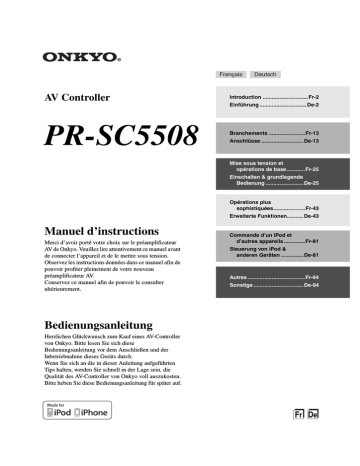
AV Controller
PR-SC5508
Français Deutsch
Introduction ..............................Fr-2
Einführung ............................... De-2
Manuel d’instructions
Merci d’avoir porté votre choix sur le préamplificateur
AV de Onkyo. Veuillez lire attentivement ce manuel avant de connecter l’appareil et de le mettre sous tension.
Observez les instructions données dans ce manuel afin de pouvoir profiter pleinement de votre nouveau préamplificateur AV.
Conservez ce manuel afin de pouvoir le consulter ultérieurement.
Branchements ........................ Fr-13
Anschlüsse ............................ De-13
Mise sous tension et opérations de base ............ Fr-25
Bedienung ......................... De-25
Opérations plus sophistiquées..................... Fr-43
Erweiterte Funktionen........... De-43
Commande d’un iPod et d’autres appareils ..............Fr-81
Steuerung von iPod & anderen Geräten ............... De-81
Autres ...................................... Fr-94
Sonstige ................................. De-94
Bedienungsanleitung
Herzlichen Glückwunsch zum Kauf eines AV-Controller von Onkyo. Bitte lesen Sie sich diese
Bedienungsanleitung vor dem Anschließen und der
Inbetriebnahme dieses Geräts durch.
Wenn Sie sich an die in dieser Anleitung aufgeführten
Tips halten, werden Sie schnell in der Lage sein, die
Qualität des AV-Controller von Onkyo voll auszukosten.
Bitte heben Sie diese Bedienungsanleitung für später auf.
F r D e
Fr
2
Introduction
ATTENTION:
AFIN DE REDUIRE LES RISQUES D’INCENDIE
ET DE DECHARGE ELECTRIQUE, NE PAS EX-
POSER CET APPAREIL A LA PLUIE OU A
L’HUMIDITE.
DANGER:
AFIN D’EVITER TOUT DANGER DE DECHAR-
GE ELECTRIQUE, NE PAS OUVRIR LE BOITIER
(OU L’ARRIERE) DE L’APPAREIL. CONFIER
TOUT TRAVAIL D’ENTRETIEN OU DE REPA-
RATION A UN TECHNICIEN QUALIFIE.
WARNING
RISK OF ELECTRIC SHOCK
DO NOT OPEN
AVIS
RISQUE DE CHOC ELECTRIQUE
NE PAS OUVRIR
Un symbole d’éclair fléché dans un triangle
équilatéral est destiné à attirer l’attention de l’utilisateur sur le fait que certains organes internes non-isolés de l’appareil sont traversés par un courant
électrique assez dangereux pour constituer un resque d’électrocution.
Un point d’exclamation dans un triangle équilatéral est destiné à attirer l’attention de l’utilisateur sur des instructions importantes relatives à l’entretien et à l’utilisation du produit.
.
Remarques importantes pour votre sécurité
1. Veuillez lire ces instructions.
2. Veuillez conserver ces instructions.
3. Respectez tous les avertissements.
4. Suivez toutes les instructions.
5. Ne vous servez pas de cet appareil à proximité d’eau.
6. Essuyez le boîtier avec un chiffon sec uniquement.
7. Ne bloquez pas les orifices d’aération. Installez cet appareil en suivant les instructions du fabricant.
8.
Ne le placez pas à proximité de sources de chaleur telles que radiateurs, chauffage, poêles ou autre dispositif (y compris les amplificateurs) générateur de chaleur.
9. N’essayez pas de circonvenir le dispositif de sécurité que représente une fiche polarisée ou une fiche avec mise à la terre. Une fiche polarisée dispose de deux lames dont l’une est plus large que l’autre. Une fiche avec terre est munie de deux lames ainsi que d’une broche de mise à la terre. La lame la plus large ou la broche assurent votre sécurité. Si la fiche fournie ne peut être insérée dans la prise murale, demandez à un
électricien de remplacer la prise.
10. Protégez le cordon d’alimentation en évitant qu’on ne marche pas dessus et qu’il ne soit plié (notamment au niveau des fiches, des cache-câbles et de la sortie de l’appareil).
11. Servez-vous exclusivement des fixations/accessoires préconisés par le fabricant.
12. Utilisez exclusivement le chariot, le support, le trépied, la fixation ou la table spécifié(e) par le fabricant ou vendu(e)
AVERTISSEMENT POUR
SUPPORTS À ROULETTES avec l’appareil. Un chariot contenant l’appareil doit toujours être déplacé avec précaution pour éviter qu’il ne
S3125A se renverse et blesse quelqu’un.
13. Débranchez l’appareil durant un orage ou lorsqu’il reste inutilisé longtemps.
14. Veuillez faire appel à un technicien qualifié pour l’entretien. Un entretien est indispensable si l’appareil a été endommagé d’une façon ou d’une autre : cordon d’alimentation ou fiche endommagée, liquide renversé ou chute de petits objets dans l’appareil, exposition à la pluie ou à une humidité excessive, fonctionnement anormal ou chute de l’appareil.
15. Dommages nécessitant réparation
Débranchez l’appareil du secteur et confiez-le à un technicien qualifié lorsque :
A. Le cordon d’alimentation ou sa fiche sont endommagés.
B. Des objets sont tombés dans l’appareil ou du liquide a été renversé et a pénétré ce dernier.
C. L’appareil a été exposé à la pluie.
D. L’appareil ne semble pas fonctionner normalement lorsque vous l’utilisez en respectant les instructions données. N’effectuez que les réglages préconisés dans le manuel car un mauvais réglage d’autres commandes risque d’endommager l’appareil et nécessitera un long travail de remise en état par un technicien qualifié.
E. L’appareil est tombé ou son boîtier est endommagé.
F. Ses performances semblent affectées.
16. Pénétration de corps étrangers et de liquide
Veillez à ne pas insérer d’objets à l’intérieur de l’appareil car ils pourraient toucher des points de tension dangereux ou provoquer des court-circuits : il y a risque d’incendie ou d’électrocution.
Veillez à ne jamais exposer l’appareil à des gouttes ou des jets d’eau. Ne déposez aucun objet contenant un liquide (un vase, par exemple) sur l’appareil.
Ne déposez pas de bougies ou d’autres objets brûlants sur cette appareil.
17. Piles
Songez à l’environnement et veillez dès lors à respecter les consignes officielles pour la liquidation de piles épuisées.
18. Veillez à n’installer cet appareil que dans un rack ou un meuble qui n’entrave pas la ventilation.
Laissez un espace libre de 20 cm au-dessus et à côté de l’appareil ainsi que 10 cm en face arrière. La face arrière du rack ou du meuble doit se trouver à 10 cm ou plus du mur pour assurer une aération adéquate en vue de dissiper la chaleur.
Précautions
1. Enregistrement et droits d’auteur—Outre pour l’utilisation privée, tout enregistrement d’œuvres protégées par des droits d’auteur est interdit sans l’accord préalable du détenteur de ces droits.
2. Fusible—Le fusible à l’intérieur du appareil ne peut pas être remplacé par l’utilisateur. Si vous n’arrivez pas à mettre l’appareil sous tension, adressez-vous à votre revendeur Onkyo.
3. Entretien—Essuyez régulièrement le boîtier de l’appareil avec un chiffon doux et sec. Vous pouvez
éliminer les taches rebelles avec un chiffon légèrement imbibé d’eau et de détergent doux. Essuyez ensuite l’appareil avec un chiffon propre et sec. N’utilisez jamais de chiffons rêches, de dissolvant, d’alcool ou d’autres solvants chimiques car ceux-ci pourraient endommager la finition ou faire disparaître la sérigraphie du boîtier.
4. Alimentation
AVERTISSEMENT
LISEZ LES CONSIGNES SUIVANTES AVANT DE
BRANCHER L’APPAREIL AU SECTEUR POUR
LA PREMIÈRE FOIS.
La tension du secteur change selon le pays. Vérifiez que la tension du secteur dans votre région correspond aux caractéristiques électriques figurant en face arrière de l’appareil (CA 230 V, 50 Hz ou CA 120 V, 60 Hz, par exemple).
Pour débrancher l’unité du secteur, veuillez déconnecter le cordon d’alimentation. Songez à faire le nécessaire pour que la fiche du cordon soit accessible à tout moment.
En appuyant sur le bouton ON/STANDBY pour passer en mode Standby, vous n’éteignez pas l’appareil. Si vous n’avez pas l’intention d’utiliser l’appareil pendant une période prolongée, débranchezle de la prise de courant.
5. Prévention de la perte d’acuité auditive
Prudence
Une pression sonore excessive provenant d’oreillettes ou d’un casque peut entraîner une perte d’acuité auditive.
6. Piles et exposition à la chaleur
Avertissement
Evitez d’exposer les piles (dans leur emballage ou installées dans un appareil) à une chaleur excessive
(en plein soleil, près d’un feu etc.).
7. Ne touchez jamais cet appareil avec des mains
mouillées—Ne manipulez jamais cet appareil ou son cordon d’alimentation avec des mains mouillées ou humides. Si de l’eau ou tout autre liquide pénètre à l’intérieur de l’appareil, faites-le vérifier par votre revendeur Onkyo.
8. Remarques concernant la manipulation
• Si vous devez transporter cet appareil, servez-vous de l’emballage d’origine pour l’emballer comme il l’était lors de son acquisition.
• Ne posez pas d’objets en caoutchouc ou en plastique à demeure sur cet appareil car ils risquent de laisser des marques sur le boîtier.
• Les panneaux supérieur et latéraux de l’appareil peuvent devenir chauds après un usage prolongé.
C’est parfaitement normal.
• Si vous n’utilisez pas l’appareil durant une période assez longue, il risque de ne pas fonctionner convenablement à la prochaine mise sous tension; veillez donc à l’utiliser de temps en temps.
Modèles pour l’Europe
Déclaration de Conformité
Nous, ONKYO EUROPE
ELECTRONICS GmbH
LIEGNITZERSTRASSE 6,
82194 GROEBENZELL
ALLEMAGNE garantissons que le produit ONKYO décrit dans ce manuel est conforme aux normes techniques: EN60065, EN55013,
EN55020 et EN61000-3-2, -3-3.
GROEBENZELL, ALLEMAGNE
K. MIYAGI
ONKYO EUROPE ELECTRONICS GmbH
Fr
3
Accessoires fournis
Assurez-vous que le carton contient bien les accessoires suivants :
Antenne FM intérieure (
Antenne cadre AM (
Micro de configuration des enceintes (
Télécommande et deux piles (type AA/R6)
* La lettre figurant à la fin du nom du produit dans les catalogues et sur l’emballage indique la couleur du produit.
Les caractéristiques techniques et le fonctionnement du produit ne changent pas, quelle que soit la couleur du produit.
Utilisation de la télécommande
Mise en place des piles
Remarque
• Si la télécommande ne fonctionne pas correctement, essayez de remplacer les piles.
• Ne mélangez pas des piles neuves avec des piles usagées et n’insérez pas des piles de types différents.
• Si vous prévoyez de ne pas utiliser votre télécommande pendant
Piles (AA/R6) un certain temps, retirez les piles pour éviter tout risque d’endommagement par fuite ou corrosion.
• Retirez immédiatement les piles usagées de la télécommande pour éviter tout risque d’endommagement par fuite ou corrosion.
Pointage de la télécommande
Pour utiliser la télécommande, pointez-la vers le capteur de télécommande de le préamplificateur AV, tel qu’indiqué cidessous.
Émission
Capteur de télécommande
Préamplificateur
Fr
4
Env. 5 m
Reçu
Émetteur
Capteur de réception
15
15
Préamplificateur
Env. 5 m
Table des matères
Introduction
Remarques importantes pour votre sécurité ................ 2
Précautions....................................................................... 3
Accessoires fournis ......................................................... 4
Utilisation de la télécommande ...................................... 4
Fonctionnalités................................................................. 6
Panneaux avant et arrière ............................................... 8
Panneau avant ............................................................... 8
Écran .............................................................................. 9
Panneau arrière............................................................ 10
Télécommande ............................................................... 11
Commandes de le Préamplificateur AV ....................... 11
À propos du Home-Cinéma ........................................... 12
Vivez une expérience cinématographique à domicile..... 12
Branchements
Branchement de le Préamplificateur AV...................... 13
Branchement de vos enceintes .................................... 13
À propos des branchements audiovisuels.................... 18
Branchement de vos éléments au moyen d’un câble HDMI ............................................ 19
Raccordement de vos éléments................................... 20
Raccordement d’éléments Onkyo u .......................... 21
Raccordement de l’antenne ......................................... 22
Branchement du cordon d’alimentation........................ 22
Quelles connexions dois-je utiliser ? ............................ 23
Mise sous tension et opérations de base
Mise sous/hors tension de le Préamplificateur AV ..... 25
Mise sous tension......................................................... 25
Mise hors tension ......................................................... 25
Opérations de base........................................................ 26
Lecture depuis l’élément raccordé ............................... 26
Affichage des informations relatives à la source .......... 26
Réglage de la luminosité de l’afficheur......................... 26
Utilisation du menu d’accueil........................................ 27
Modification de l’affichage de l’entrée .......................... 28
Utilisation d’un casque ................................................. 28
Correction de pièce et Configuration des enceintes Audyssey MultEQ ®
XT32 ................... 29
Écoute de la radio .......................................................... 32
Utilisation du tuner........................................................ 32
Préréglage de stations de radio FM/AM....................... 33
Utilisation du RDS ........................................................ 33
Enregistrement............................................................... 35
Utilisation des modes d’écoute .................................... 36
Sélection des modes d’écoute ..................................... 36
À propos des modes d’écoute...................................... 37
Opérations plus sophistiquées
Configuration avancée................................................... 43
Menus de configuration OSD ....................................... 43
Assignation d’entrée/sortie ........................................... 44
Configuration d’enceintes ............................................. 48
Réglage audio .............................................................. 51
Réglage de source ....................................................... 53
Mode d’écoute préréglé ................................................ 58
Divers ........................................................................... 59
Configuration du matériel ............................................. 60
Verrouillage .................................................................. 62
Utilisation des réglages audio....................................... 62
NET/USB.......................................................................... 65
À propos de NET .......................................................... 65
Branchement de le préamplificateur AV ....................... 65
Écoute de radios Internet ............................................. 66
Lecture de fichiers musicaux sur un serveur ................ 67
Paramètres du Réseau................................................. 71
À propos de l’USB ........................................................ 73
Multi Zone ....................................................................... 75
Connexion de la Zone 2 ............................................... 75
Connexion de la Zone 3 ............................................... 76
Paramétrage de la Multi Zone ...................................... 76
Utilisation de la Zone 2/3 .............................................. 77
Utilisation des enclenchements 12 V............................ 79
Commande d’un iPod et d’autres éléments
Commande de l’iPod ...................................................... 81
Branchez l’iPod directement sur le port USB ............... 81
Raccordement d’une station d’accueil Onkyo .............. 82
Utilisation de la station d’accueil Onkyo ....................... 83
Commande de votre iPod ............................................. 84
Commande d’autres éléments ...................................... 86
Codes de télécommande préprogrammés ................... 86
Recherche d’un code de télécommande ...................... 86
Saisie des codes de télécommande préprogrammés .... 88
Codes de télécommande pour les éléments Onkyo raccordés via u ....................... 88
Réinitialisation des boutons de REMOTE MODE......... 89
Réinitialisation de la télécommande ............................. 89
Commande d’autres éléments...................................... 89
Configuration des activités ........................................... 91
Commandes d’apprentissage ....................................... 92
Utilisation de macros normales .................................... 93
Autres
Dépannage ...................................................................... 94
Caractéristiques techniques ....................................... 100
À propos de l’interface HDMI ...................................... 101
Mise à jour du logiciel .................................................. 104
Mise à jour du logiciel via un réseau .......................... 104
Mise à jour du logiciel via USB ................................... 105
Tableau des résolutions vidéo .................................... 107
Pour rétablir les réglages d’usine de le préamplificateur AV, mettez-le sous tension et maintenez le bouton VCR/DVR enfoncé en appuyant sur le bouton
Fr
5
Fr
6
Fonctionnalités
Traitement
• Certifié THX Ultra2 Plus *1
• Traitement vidéo HQV-Reon-VX avec conversion vidéo ascendante 1080p de toutes les sources vidéo via HDMI
• HDMI (Ver.1.4a avec Audio Return Channel, 3D), Deep
Color, x.v.Color
*2 , Lip Sync, DTS *3 -HD Master Audio,
DTS-HD High Resolution Audio, Dolby TrueHD *4 ,
Dolby Digital Plus, DSD et PCM multicanaux
• Dolby Pro Logic IIz *4 – Nouveau format surround (avant haut)
• Audyssey DSX™ *5 pour les nouveaux canaux surround
(avant large/avant haut)
• 4 modes DSP pour les jeux vidéos ; Rock/Sports/Action/
RPG
• Configuration « non-scaling »
• Mémoire mode d’écoute A-Form
• Mode direct
• Mode Pure Audio
• Music Optimizer *6 pour les fichiers musicaux numériques compressés
• CNA Burr-Brown hautes performances 192 kHz/32 bits
• Traitement DSP 32 bits puissant et extrêmement précis
• Technologie à circuit de suppression de scintillement
• Decodage Neural Surround *7
• DSD Direct pour Super Audio CD
Connexions
• Entrée stéréo XLR symétrique
• Sorties preout symétriques XLR 9.2 canaux avec capacité de bi-amplification avant
• 8 HDMI *8 entrées (1 sur le panneau avant) et 2 sortie
• Commande du système p d’Onkyo
• 7 entrées numériques (4 optiques/3 coaxiales)
• Commutation en vidéo en composantes
(3 entrées/1 sortie)
• Port universel pour station d’accueil optionnelle pour iPod *9 /DAB+ module tuner
• 2 pré-sorties indépendantes pour le subwoofer
• Sorties preout des Zones 2 et 3
• Radio Internet * Connectivité (vTuner/Last.fm/Pandora/
Rhapsody *10 /Slacker/Mediafly/Napster)
* Les services disponibles peuvent varier selon la région.
• Compatibilité réseau pour la diffusion de flux de fichiers audio
• 2 entrées USB * (Avant/arrière) pour les périphériques mémoire et les modèles iPod ® /iPhone ® (autorise l’affichage des pochettes d’album)
* Seule l’entrée USB du panneau avant est compatible avec les iPod/iPhone.
• Entrée vidéo RVB analogique (D-sub 15) pour ordinateur
Divers
• 40 stations FM/AM pré-réglées
• Dolby Volume *4
• Audyssey MultEQ ® XT32 *5 pour corriger les problèmes d’acoustique de la pièce
• Audyssey Dynamic EQ ®*5 pour corriger l’intensité
• Audyssey Dynamic Volume ®*5 pour maintenir une plage dynamique et un niveau d’écoute optimaux
• Réglage du répartiteur
(40/45/50/55/60/70/80/90/100/110/120/130/150/200 Hz)
• Fonction de commande de la synchro A/V (jusqu’à 250 ms)
• Fonction d’extinction automatique
• Télécommande à apprentissage compatible RI préprogrammée (avec configuration d’affichage à l’écran) et bidirectionnelle avec 4 DEL d’activités et de touche de mode
• Calibrage vidéo ISF (Imaging Science Foundation)
• VLSC *11 (Vector Linear Shaping Circuitry) pour tous les canaux
*1
THX et le logo THX sont des marques commerciales de THX
Ltd. qui sont déposées dans certaines juridictions. Tous droits réservés.
*2
*3
« x.v.Color » est une marque déposée de Sony Corporation.
*4
Fabriqué sous licence et protégé par les brevets américains n° :
5 451 942 ; 5 956 674 ; 5 974 380 ; 5 978 762 ; 6 226 616 ;
6 487 535 ; 7 212 872 ; 7 333 929 ; 7 392 195 ; 7 272 567 et d’autres brevets américains et étrangers en cours de validité ou d’enregistrement. DTS et son symbole sont des marques déposées, et DTS-HD, DTS-HD Master Audio et les logos
DTS sont des marques commerciales de DTS, Inc. Le produit comprend les logiciels.
© DTS, Inc. Tous droits réservés.
*5
Fabriqué sous licence concédée par la société Dolby
Laboratories. « Dolby », « Pro Logic », « Surround EX » et le symbole du double D sont des marques commerciales de la société Dolby Laboratories.
*6
Fabriqué sous licence concédée par Audyssey Laboratories™.
Brevets américains et étrangers en instance.
Audyssey MultEQ ® XT32, Audyssey DSX™,
Audyssey Dynamic Volume ® et Audyssey Dynamic EQ ® sont des marques déposées et des marques commerciales de
Audyssey Laboratories.
Music Optimizer™ est une marque de la société Onkyo
Corporation.
*7
*10 Rhapsody et le logo Rhapsody sont des marques déposées de
RealNetworks, Inc.
*11
VLSC™ est une marque commerciale d’Onkyo Corporation.
THX Ultra2 Plus
Avant qu’un élément Home Cinéma ne soit certifié THX
Ultra2 Plus, il subit une série de tests rigoureux de qualité et de performance. Seuls les produits ayant réussi ces tests portent le logo THX Ultra2 Plus. Ce logo est la garantie que les produits Home Cinéma que vous achetez vous donneront pleine satisfaction pendant de nombreuses années. Les normes THX Ultra2 Plus définissent des centaines de paramètres, concernant notamment les performances des amplificateurs de puissance et préamplificateurs ainsi que leur fonctionnement dans les domaines numérique et analogique. Les ampli-tuners THX Ultra2 Plus bénéficient aussi de technologies exclusives de THX
(comme THX Mode, par exemple) qui assurent une adaptation précise des bandes sonores de films pour les installations Home Cinéma.
*
*
*
« Xantech » est une marque déposée de Xantech Corporation.
« Niles » est une marque déposée de Niles Audio
Corporation.
« DLNA ® , le logo DLNA et DLNA CERTIFIED™ sont des marques commerciales, des marques de service ou des marques de certification de Digital Living Network
Alliance. »
* La ré-égalisation et le logo « Re-EQ » sont des marques commerciales de THX Ltd.
* Ce produit comprend une technologie de protection contre la copie protégée par des brevets américains et d’autres droits de propriété intellectuelle. La rétrotechnique et le désassemblage sont strictement interdits.
* Windows et le logo Windows sont des marques commerciales du groupe de sociétés Microsoft.
*8
Fabriqué sous licence concédée par la société DTS Licensing
Limited. DTS et son symbole sont des marques déposées, &
DTS Neural Surround et les logos DTS sont des marques commerciales de DTS, Inc. Le produit comprend les logiciels.
© DTS, Inc. Tous droits réservés.
*9
« HDMI, le logo HDMI et High Definition Multimedia
Interface sont des marques commerciales ou des marques déposées de la société HDMI Licensing LLC aux États-Unis et dans d’autres pays. » iPhone, iPod, iPod classic, iPod nano, iPod shuffle et iPod touch sont des marques commerciales d’Apple Inc., déposées aux États-Unis et dans d’autres pays.
« Made for iPod » et « Made for iPhone » signifient qu’un accessoire électronique a été conçu pour se connecter spécifiquement et respectivement à un iPod ou à un iPhone et qu’il a été homologué par le développeur afin de répondre aux normes de performance d’Apple. Apple ne peut être tenu pour responsable de l’utilisation de ce périphérique ou de sa conformité avec les normes de sécurité et d’application de la réglementation.
Fr
7
Fr
8
Panneaux avant et arrière
Panneau avant
a b c d e f g h i j
Volet avant Tirez ici pour ouvrir le volet.
Différents logos sont imprimés sur le véritable panneau avant. Ils ne sont pas représentés ici par souci de clarté.
Les numéros de page indiqués entre parenthèses indiquent les pages où vous pouvez trouver des explications concernant les différents éléments.
a Bouton ON/STANDBY (
b Témoin STANDBY (
c Témoin ZONE 2 (
d Témoin ZONE 3 (
e Capteur/émetteur de la télécommande ( ➔ 4)
f Écran (
g Commande et témoin MASTER VOLUME ( ➔ 26)
i Témoin HDMI THRU (
j Boutons sélecteurs d’entrée (BD/DVD, VCR/DVR,
CBL/SAT, GAME, PC, AUX, TAPE, TUNER,
TV/CD, PHONO, PORT et NET/USB) (
k l m no p q rst u v w x y z
A B
Les numéros de page entre parenthèses indiquent les pages où vous pouvez trouver des explications concernant les différents éléments.
k Prise PHONES (
l Commutateur POWER (
m Boutons ZONE 2, ZONE 3 et OFF ( n Bouton TONE (
62, 78) o Bouton LEVEL ( ➔ 78)
p Bouton MONITOR OUT (
q Boutons LISTENING MODE (MOVIE/TV, MUSIC,
r Bouton RT/PTY/TP (
s Bouton MEMORY (
t Bouton TUNING MODE (
u TUNING, PRESET (
directionnelles et bouton ENTER v Bouton SETUP (
w Bouton RETURN x Prise SETUP MIC (
y Port USB (
z Prises AUX INPUT (HDMI, VIDEO, AUDIO L/R et
DIGITAL) (
A Boutons haut r et bas e (
B Bouton DISPLAY (
Écran
a b c d e f g h i
Pour toute information complémentaire, référez-vous aux pages indiquées entre parenthèses.
a Témoins d’enceinte/de canal
b Témoins de format et de mode d’écoute (
c Témoin NETWORK (
g Témoin du casque (
h Témoin Audyssey (
Témoin
Témoin Dynamic Vol (
d Témoins de syntonisation
Témoin RDS (
Témoin AUTO (
e Témoin SLEEP (
f Témoin Bi AMP (
i Zone de message
l Témoin MUTING (
m Témoins d’entrée audio j k lm
Fr
9
Panneau arrière
a bc d e f g h i j k l m n o
Fr
10 p q r s t u v a Prise UNIVERSAL PORT b Prises IR IN (A/B) et OUT c Prises DIGITAL IN COAXIAL et OPTICAL d Port USB e Port ETHERNET f Prise u REMOTE CONTROL g Borne RS232
Borne de commande.
h Prises HDMI IN et sortie HDMI (HDMI OUT MAIN et HDMI OUT SUB) i Prises MONITOR OUT V et S j Prises COMPONENT VIDEO IN et MONITOR
OUT k Prises COMPONENT VIDEO ZONE 2 OUT l Prise ZONE 2 OUT V m Port PC IN n Prise FM ANTENNA et borne AM ANTENNA o AC INLET p Vis GND q Prises INPUT (BALANCE L/R) r Prises 12V TRIGGER OUT (A/B/C) s Prises vidéo composite, S-Video et audio analogique
( BD/DVD IN, VCR/DVR IN et OUT, CBL/SAT IN,
GAME IN, PC IN, TAPE IN et OUT, TV/CD IN et
PHONO IN) t Prises d’entrée MULTI CH
( FRONT L/R, CENTER, SURR L/R,
SURR BACK L/R et SUBWOOFER) u Prises PRE OUT
( FRONT L/R, CENTER, SURR L/R,
SURR BACK L/R, FRONT HIGH/WIDE L/R,
SW1, SW2, ZONE 2 L/R/SUBWOOFER et
ZONE 3 L/R/SUBWOOFER) v Prises PRE OUT
( FRONT L/R, CENTER, SURR L/R,
SURR BACK L/R, FRONT HIGH/WIDE L/R,
SUBWOOFER 1 et SUBWOOFER 2)
Consultez « Branchement de le Préamplificateur AV »
pour toute information complémentaire sur les branchements (
Télécommande
*2 e a f a b c d
Commandes de le Préamplificateur AV
*1 g h b i j *3 k *3 c
*4 l m *3 d n
Pour utiliser le préamplificateur AV, appuyez sur
RECEIVER pour sélectionner le mode Récepteur.
Vous pouvez également utiliser la télécommande pour contrôler votre lecteur de disque Blu-ray/DVD, votre lecteur CD Onkyo et d’autres éléments.
Pour toute information complémentaire, référez-vous aux pages indiquées entre parenthèses.
a Bouton STANDBY (
b Bouton ON (
c Boutons ACTIVITIES (ALL OFF, MY MOVIE, MY
TV et MY MUSIC) (
d Boutons REMOTE MODE/INPUT SELECTOR
( BD/DVD, VCR/DVR, CBL/SAT, GAME, PC, AUX,
TAPE, TUNER, TV/CD, PHONO, PORT et
NET/USB) (
e Touches directionnelles q/w/e/r et bouton
ENTER f Bouton SETUP (
g Boutons LISTENING MODE (MOVIE/TV, MUSIC,
h Bouton DIMMER (
i Bouton DISPLAY (
j Bouton MUTING (
k Bouton VOL q/w (
l Bouton RETURN
n Bouton SLEEP (
■ Commande du tuner
Pour commander le tuner de le préamplificateur AV, appuyez sur le bouton TUNER (ou RECEIVER).
Vous pouvez sélectionner AM ou FM en appuyant à plusieurs reprises sur le bouton TUNER.
a Touches directionnelles q/w (
b Bouton D.TUN (TUNER mode à distance uniquement) (
d Boutons numérotés (
*1
*2
*3
*4
Lorsque vous souhaitez modifier le mode de télécommande sans modifier la source d’entrée en cours, appuyez sur MODE et dans les 8 secondes suivantes, appuyez sur REMOTE
MODE. Puis, à l’aide de la télécommande de le préamplificateur AV, vous pouvez commander l’élément correspondant au bouton sur lequel vous avez appuyé.
SP LAYOUT n’est pas utilisé sur ce modèle.
Ces boutons peuvent être utilisés en dehors du mode de réception et en cas de sélection d’un autre mode REMOTE
MODE que le mode de réception. (Appuyer sur le bouton
HOME permet de passer en mode de réception.)
VIDEO fonctionne comme un raccourci de la section Vidéo du menu principal (
Fr
11
Fr
12
À propos du Home-Cinéma
Vivez une expérience cinématographique à domicile
Grâce aux capacités exceptionnelles de le préamplificateur AV, vous pouvez profiter d’un son surround très réaliste à votre domicile — comme si vous étiez dans une salle de cinéma ou de concert. Goûtez à la qualité du son DTS et Dolby
Digital lorsque vous visionnez vos disques Blu-ray ou vos DVD. Lorsque vous regardez des émissions de télévision hertziennes ou numériques, vous pouvez bénéficier d’un son Dolby Pro Logic IIx, DTS Neo:6 ou des modes d’écoute
DSP exclusifs d’Onkyo.
Vous pouvez également profiter du son THX Surround EX (système d’enceintes certifié THX recommandé).
a b
Conseil
c de
1/3 de la position murale
ij gh kl f
• Pour trouver la meilleure position possible pour votre subwoofer, mettez un film ou un morceau musical comportant de bons sons graves et faites des essais en plaçant votre subwoofer à différents endroits de la pièce. Choisissez celui qui offre les meilleurs résultats.
Position angulaire a b Enceintes avant (gauche et droite)
Ce sont elles qui émettent la majeure partie du son. Leur rôle dans un système de home-cinéma consiste à fournir un ancrage solide à l’image sonore. Elles doivent être positionnées face à l’auditeur, à la hauteur des oreilles et être situées à distance égale du téléviseur.
Orientez-les vers l’intérieur de manière à créer un triangle avec l’auditeur.
c Enceinte centrale
Cette enceinte complète les enceintes avant et rend les mouvements du son plus nets. Elle fournit une image sonore complète. Dans les films, elle sert principalement pour les dialogues. Positionnez-la à proximité de votre téléviseur, face à vous, à la hauteur des oreilles ou à la même hauteur que les enceintes avant.
d e Enceintes surround (gauche et droite)
Ces enceintes permettent d’obtenir un positionnement précis du son et de renforcer le réalisme. Placez-les sur les côtés de l’auditeur, ou légèrement derrière lui, 60 à 100 cm environ au-dessus du niveau des oreilles. Idéalement, elles doivent se situer à égale distance de l’auditeur.
f Subwoofer(s)
Le subwoofer gère les graves du canal chargé des effets LFE (effets basse fréquence). Le volume et la qualité des sons graves émis par le subwoofer dépendent de sa position, de la forme de la pièce où le système est installé et de votre position d’écoute. En général, il est possible d’obtenir un bon son grave en installant le subwoofer dans un coin situé devant l’auditeur ou à environ un tiers de la largeur du mur
(cf. illustration).
g h Enceintes surround arrière (gauche et droite)
Ces enceintes sont nécessaires pour bénéficier du son Dolby Digital
EX, DTS-ES Matrix, DTS-ES Discrete, THX Surround EX, etc. Elles renforcent le réalisme du son surround et améliorent la localisation du son derrière l’auditeur. Placez-les derrière l’auditeur à 60 à 100 cm environ au-dessus du niveau des oreilles.
i j Enceintes avant hautes (gauche et droite)
Ces enceintes sont nécessaire pour profiter du son Dolby Pro Logic IIz
Height, et Audyssey DSX™. Elles améliorent considérablement la spatialisation du son. Positionnez-les à au moins 100 cm au-dessus des enceintes avant (de préférence le plus haut possible) et selon un angle légèrement plus grand que les enceintes avant.
k l Enceintes avant larges (gauche et droite)
Ces enceintes sont nécessaires pour profiter de Audyssey DSX. Elles améliorent considérablement la spatialisation du son. Placez-les bien
à l’extérieur des enceintes avant.
Consultez aussi http://www.audyssey.com/technology/dsx.html à propos de la position optimale des enceintes pour Audyssey DSX.
Branchements
Branchement de le Préamplificateur AV
Branchement de vos enceintes
Le préamplificateur AV est conçu pour être utilisé avec un amplificateur de puissance multicanal distinct. Raccordez les prises PRE OUT de le préamplificateur AV sur les entrées de l’amplificateur, puis raccordez vos enceintes sur les bornes d’enceinte de l’amplificateur. Les réglages des enceintes telles que la fréquence de crossover et la distance sont réglés sur le préamplificateur AV.
Configuration des enceintes
Le tableau ci-dessous indique les canaux que vous devez utiliser en fonction du nombre d’enceintes dont vous disposez.
Pour une lecture avec un son surround 9.2, vous devez disposer de 9 enceintes et de 2 subwoofers (caisson de basses).
Nombre d’enceintes
Enceintes avant
Enceinte centrale
Enceintes surround
Enceinte surround arrière *1
Enceintes surround arrière
Enceintes hautes avant
Enceintes avant larges *2
2 3 4 5 6 7 7 7 8 8 9 9 9
✔ ✔ ✔ ✔ ✔ ✔ ✔ ✔ ✔ ✔ ✔ ✔ ✔
✔ ✔ ✔ ✔ ✔ ✔ ✔ ✔ ✔ ✔ ✔
✔ ✔ ✔ ✔ ✔ ✔ ✔ ✔ ✔ ✔ ✔
✔ ✔ ✔
✔
✔
✔
✔
✔
✔ ✔
✔ ✔
✔ ✔
*1 Si vous n’utilisez qu’une enceinte surround arrière, branchez-la sur la sortie SURR BACK L.
*2 Si vous utilisez les enceintes avant hautes et larges en même temps, vous devez configurer « Front High + Front Wide » le réglage
Quel que soit le nombre d’enceintes que vous utilisez, il est recommandé d’utiliser 2 subwoofers amplifiés pour bénéficier de graves puissants.
Pour tirer le meilleur parti de votre système de son surround, vous devez procédez à un certain nombre de réglages sur les enceintes. Cette opération peut être réalisée automatiquement (
Raccordement d’un amplificateur de puissance à l’aide des entrées RCA
Vous pouvez raccorder le préamplificateur AV sur un amplificateur de puissance multicanal avec des prises d’entrée RCA
à l’aide d’un câble audio RCA multicanal ou de plusieurs câbles audio RCA stéréo.
Consultez le manuel d’instructions de votre amplificateur de puissance multicanal pour toute information complémentaire relative au raccordement des enceintes.
Préamplificateur AV
SURROUND BACK
LEFT
Amplificateur de puissance multicanal
FRONT HIGH/
FRONT WIDE
LEFT
FRONT HIGH/
FRONT WIDE
RIGHT
SURROUND BACK
RIGHT
SURROUND
RIGHT
FRONT
RIGHT CENTER
FRONT
LEFT
SURROUND
LEFT
INPUT
SELECT
OUTPUT
OUTPUT
INPUT
SELECT
INPUT
SELECT
OUTPUT
INPUT
SELECT
OUTPUT
INPUT
SELECT
OUTPUT
FUSE
SPEAKER IMPEDANCE
4 OHMS MIN. PER EACH
SPEAKER TERMINAL
AC INLET
OUTPUT
INPUT
SELECT
12V TRIGGER
IN OUT
INPUT
SELECT
OUTPUT OUTPUT
INPUT
SELECT
OUTPUT
INPUT
SELECT
MODEL NO.
SEVEN CHANNEL AMPLIFIER
RDA-7.1
Enceinte avant haute/ avant large droite *1
Enceinte surround arrière/ avant larges
Enceinte surround droite droite *2
Enceinte avant droite
Enceinte centrale
Enceinte avant gauche
Enceinte surround gauche
Enceinte surround
Enceinte avant haute/ arrière/ avant larges avant large gauche *1 gauche *2
Fr
13
Fr
14
*1
*2
Remarque
Si vous utilisez les enceintes avant hautes et larges en même temps, vous devez configurer « Front High + Front Wide » le réglage
Raccordement d’un amplificateur de puissance à l’aide des entrées XLR
Vous pouvez raccorder le préamplificateur AV sur un amplificateur de puissance multicanal avec des prises d’entrée XLR symétriques à l’aide de plusieurs câbles audio XLR.
Les prises symétriques PRE OUT de le préamplificateur AV sont câblées de la manière suivante.
Consultez le manuel d’instructions de votre amplificateur de puissance multicanal pour toute information complémentaire relative au raccordement des enceintes.
Préamplificateur AV
SURROUND BACK
LEFT
Amplificateur de puissance multicanal
FRONT HIGH/
FRONTWIDE
LEFT
FRONT HIGH/
FRONT WIDE
RIGHT
SURROUND BACK
RIGHT
SURROUND
RIGHT
FRONT
RIGHT CENTER
FRONT
LEFT
SURROUND
LEFT
OUTPUT
INPUT
SELECT
INPUT
SELECT
OUTPUT
INPUT
SELECT
OUTPUT
INPUT
SELECT
OUTPUT OUTPUT
INPUT
SELECT
FUSE
SPEAKER IMPEDANCE
4 OHMS MIN. PER EACH
SPEAKER TERMINAL
AC INLET
INPUT
SELECT
OUTPUT
12V TRIGGER
IN OUT
OUTPUT
INPUT
SELECT
INPUT
SELECT
OUTPUT
MODEL NO.
RDA-7.1
OUTPUT
INPUT
SELECT
SEVEN CHANNEL AMPLIFIER
Enceinte Enceinte avant haute / avant large/ droite *1 surround arrière/ avant larges droite *2
Enceinte surround droite
Enceinte avant droite
Enceinte centrale
Enceinte avant gauche
Enceinte surround gauche
Enceinte surround arrière/ avant larges gauche *2
Enceinte avant haute/ avant large/ gauche *1
*1
*2
Remarque
Si vous utilisez les enceintes avant hautes et larges en même temps, vous devez configurer « Front High + Front Wide » le réglage
Utilisation d’enceintes dipolaires
Vous pouvez utiliser des enceintes dipolaires pour les enceintes surround et surround arrière. Les enceintes dipolaires produisent le même son dans deux directions.
Les enceintes dipolaires présentent généralement une flèche qui indique la manière dont elles doivent être positionnées.
Les enceintes dipolaires surround doivent être positionnées de manière à ce que leur flèche soit dirigée vers le téléviseur/ l’écran, tandis que les enceintes dipolaires surround arrière doivent être positionnées de manière à ce que leur flèche pointe l’une vers l’autre, comme le montre l’illustration.
ab Enceintes avant c Enceinte centrale de Enceintes surround f Subwoofer(s) gh Enceintes surround arrière ij Enceintes hautes avant kl Enceintes avant larges d
Branchement des subwoofers (caissons de basses)
Enceintes dipolaires i j f k a
TV/écran c b f l g h e d f k
Enceintes normales i j a
TV/écran c b f l g h e
À l’aide d’un câble adapté, raccordez la prise SW1
PRE OUT, SW2 PRE OUT de le préamplificateur AV à une entrée de votre subwoofer, tel qu’indiqué sur l’illustration. Si votre subwoofer n’est pas doté d’un amplificateur intégré et que vous utilisez un amplificateur externe, raccordez la prise SW1 PRE OUT, SW2
PRE OUT à une entrée de l’amplificateur.
Vous pouvez brancher le subwoofer amplifié à chaque prise respectivement: Le niveau et la distance peuvent être réglés individuellement pour chaque sortie. Si vous utilisez un subwoofer, branchez-le sur SW1 PRE OUT.
Subwoofer amplifié
LINE INPUT
LINE INPUT
LINE INPUT
LINE INPUT
Vous pouvez aussi raccorder un subwoofer amplifié
à la prise SUBWOOFER 1 PRE OUT,
SUBWOOFER 2 PRE OUT de le préamplificateur
AV à l’aide d’un câble XLR symétrique.
Vous pouvez brancher le subwoofer amplifié à l’aide de chaque prise, respectivement. Vous pouvez régler le niveau et la distance individuellement pour chaque sortie. Si vous utilisez un subwoofer, raccordez-le à
SUBWOOFER 1 PRE OUT.
Subwoofer amplifié
LINE INPUT LINE INPUT
INPUT
INPUT
PRE OUT
SUBWOOFER 1
Câble XLR symétrique
SUBWOOFER 2
Câble XLR symétrique
Fr
15
Fr
16
Bi-amplification des enceintes avant
Les sorties FRONT L/R et SURR BACK L/R peuvent respectivement être utilisées avec les enceintes avant et surround arrière, ou bi-amplifiées pour fournir une voie séparée d’aigus et de graves pour une paire d’enceintes avant compatibles avec la bi-amplification, optimisant ainsi les basses et les aigus.
• Lorsque vous utilisez la bi-amplification, le préamplificateur AV est capable d’alimenter une configuration 7.2 enceintes dans la pièce principale.
• Pour la biamplification, les sorties FRONT L/R alimentent les bornes des graves des enceintes avant. Et les sorties
SURR BACK L/R alimentent les bornes des aigus des enceintes avant.
• Une fois les branchements nécessaires à la bi-amplification effectués tel qu’indiqué ci-dessous et le préamplificateur AV allumé, vous devez configurer le réglage « Type d’enceintes(avant) » sur « Bi-Amp » pour activer la bi-amplification (
Important :
• Lorsque vous effectuez les branchements de bi-amplification, veillez à retirer les cavaliers qui relient les bornes d’aigus (haut) et de graves (bas) des enceintes.
• La bi-amplification ne peut être utilisée qu’avec des enceintes compatibles. Consultez le manuel d’utilisation de votre enceinte.
Consultez le manuel d’instructions de votre amplificateur de puissance multicanal pour toute information complémentaire relative au raccordement des enceintes.
Préamplificateur AV
SURROUND
LEFT
Amplificateur de puissance multicanal
SURROUND BACK
LEFT
SURROUND BACK
RIGHT
SURROUND
RIGHT
FRONT
RIGHT CENTER
FRONT
LEFT
OUTPUT
INPUT
SELECT
OUTPUT
INPUT
SELECT
OUTPUT
INPUT
SELECT
OUTPUT
INPUT
SELECT
FUSE
SPEAKER IMPEDANCE
4 OHMS MIN. PER EACH
SPEAKER TERMINAL
AC INLET
OUTPUT
INPUT
SELECT
12V TRIGGER
IN OUT
OUTPUT
INPUT
SELECT
OUTPUT
INPUT
SELECT
SEVEN CHANNEL AMPLIFIER
MODEL NO.
RDA-7.1
Enceinte surround droite
Enceinte centrale
Enceinte surround gauche
Aigus (haut)
Graves (bas)
Enceinte avant droite
Enceinte avant gauche
Raccordement d’une source audio symétrique
Vous pouvez à raccorder une source audio symétrique sur les prises BALANCE L/R INPUT de le préamplificateur AV à
Si vous raccordez une source de mono, utilisez la prise BALANCE L INPUT et configurez le réglage « Can. source »
2
3
1
Source audio stéréo avec sortie XLR symétrique
Fr
17
À propos des branchements audiovisuels
Image connectée avec des éléments audiovisuels
Câble HDMI : Vidéo et audio
Préamplificateur AV
Autres câbles : Vidéo
Préamplificateur AV
: Audio
Téléviseur, vidéoprojecteur, etc.
Lecteur Blu-ray/ lecteur DVD
Console de jeu Téléviseur, vidéoprojecteur, etc.
Lecteur Blu-ray/ lecteur DVD
Console de jeu
• Avant d’effectuer des branchements AV, lisez les manuels d’utilisation fournis par les fabricants de vos éléments audiovisuels.
• Ne branchez pas le cordon d’alimentation tant que vous n’avez pas terminé et contrôlé tous les branchements audiovisuels.
Correct !
• Insérez les fiches à fond afin d’établir un bon contact (les mauvais branchements peuvent causer des parasites ou des dysfonctionnements).
• Afin de prévenir les interférences, tenez les câbles audio et vidéo éloignés des cordons d’alimentation et des câbles d’enceinte.
Erroné !
Câbles et prises AV
Signal Câble
Vidéo et audio HDMI
Vidéo Vidéo en composantes
Audio
RVB analogique
S-Video
Vidéo composite
Audio numérique optique
Audio numérique coaxial
XLR symétrique
Y
P
B
/C
B
P
R
/C
R
Prise
V
HDMI
Vert
Bleu
Rouge
Jaune
OPTICAL
Orange
Description
Les branchements HDMI peuvent acheminer des signaux numériques vidéo et audio.
La vidéo en composantes sépare les signaux de luminance
(Y) et de différence de couleur (P B /C B , P R/ C R ), et offre ainsi une image d’une qualité optimale (certains fabricants de téléviseurs signalent différemment leurs prises vidéo en composantes).
Il s’agit d’une interface analogique traditionnelle pour raccorder un ordinateur et un périphérique d’affichage
(aussi appelée D-Sub ou D-subminiature).
S-Video sépare les signaux de luminance et de couleur, et offre une meilleure qualité d’image que la vidéo composite.
La vidéo composite est couramment utilisée sur les téléviseurs, les magnétoscopes et autres équipements vidéo.
Les branchements numériques optiques vous permettent de profiter d’un son numérique tel que le PCM * , le Dolby
Digital ou le DTS. La qualité audio est similaire à celle obtenue avec une connexion coaxiale.
Les branchements numériques coaxiaux vous permettent de profiter d’un son numérique tel que le PCM * , le Dolby
Digital ou le DTS. La qualité audio est similaire à celle obtenue avec une connexion optique.
Ce câble achemine les signaux audio analogiques. Des câbles XLR symétriques sont utilisés pour une meilleure immunité au bruit et obtenir une plus grande longueur de câble.
Audio analogique
(RCA)
Audio analogique multicanal (RCA)
L
R
Blanc
Rouge
Les branchements audio analogiques (RCA) acheminent des signaux audio analogiques.
Ce câble transporte le son analogique multicanal et permet généralement de raccorder des lecteurs DVD dotés d’une sortie audio analogique 7.1 canaux. Vous pouvez utilisez plusieurs câbles audio analogiques standard au lieu d’un câble multicanal.
Fr
18
* Le taux d’échantillonnage disponible pour le signal d’entrée PCM est 32/44,1/48/88,2/96 kHz. Même 176,4/192 kHz est efficace dans le cas d’une connexion HDMI.
Remarque
• Le préamplificateur AV ne prend pas en charge les prises PERITEL.
• Les prises numériques optiques de le préamplificateur AV sont dotées de couvercles de protection qui s’ouvrent lorsqu’une fiche optique est insérée et se referment lorsque ladite fiche est retirée. Insérez les fiches à fond.
Mise en garde
• Afin de ne pas endommager le couvercle de protection, tenez la fiche optique droite lorsque vous l’insérez ou la retirez.
Branchement de vos éléments au moyen d’un câble HDMI
Magnétoscope ou graveur DVD/ enregistreur vidéo numérique
Console de jeu
Téléviseur, vidéoprojecteur, etc.
Ordinateur individuel
Lecteur Blu-ray/lecteur DVD
Caméscope
Décodeur câble/satellite, etc.
Branchez vos éléments sur les prises appropriées. Les affectations d’entrée par défaut sont indiquées ci-dessous.
✔ : l’attribution peut être modifiée (
Prise
Entrée
Sortie
HDMI IN 1
HDMI IN 2
HDMI IN 3
HDMI IN 4
HDMI IN 5
HDMI IN 6
HDMI IN 7
AUX INPUT HDMI
HDMI OUT MAIN
HDMI OUT SUB
Signal
Audio/Vidéo
Éléments
Lecteur Blu-ray/lecteur DVD
Magnétoscope ou graveur DVD/enregistreur vidéo numérique
Décodeur câble/satellite, etc.
Console de jeu
Ordinateur individuel
Autres éléments
Autres éléments
Caméscope
Téléviseur
Vidéoprojecteur, etc.
✔
✔
✔
✔
✔
Affectable
✔
✔
Consultez « À propos de l’interface HDMI » ( ➔
101) et « Utilisation d’un téléviseur, d’un lecteur ou d’un enregistreur compatible RIHD » ( ➔ 102).
■ Fonction de canal audio de retour (ARC)
La fonction de canal audio de retour (ARC) permet aux téléviseurs compatibles HDMI d’envoyer le flux audio sur HDMI
OUT MAIN de le préamplificateur AV. Pour utiliser cette fonction, vous devez utiliser le sélecteur d’entrée TV/CD.
• Pour utiliser la fonction ARC, vous devez utiliser le sélecteur d’entrée TV/CD, votre téléviseur doit prendre en charge la fonction ARC et « HDMI Contrôle(RIHD) » doit être réglé sur « Activé » (
Conseil
• Pour écouter les signaux audio reçus par les prises HDMI IN par les enceintes du téléviseur.
– Réglez le paramètre « Contrôle TV » sur « Activé » (
61) pour un téléviseur compatible
p.
– Réglez le paramètre « Sortie TV audio » sur « Activé » (
60) pour un téléviseur compatible
p ou le paramètre « Contrôle
TV » sur « Coupé ».
– Réglez le paramètre de sortie audio HDMI de votre Lecteur Blu-ray/lecteur DVD sur PCM.
Remarque
• Lorsque vous écoutez les données audio lues par un élément HDMI via le préamplificateur AV, réglez l’élément HDMI de manière à ce que les signaux vidéo puissent être vus sur l’écran du téléviseur (sur le téléviseur, sélectionnez l’entrée de l’élément HDMI banché
à le préamplificateur AV). Si le téléviseur est éteint ou s’il est réglé sur une autre source d’entrée, aucun son ne sera émis par le préamplificateur AV ou le son émis risque d’être coupé.
• Lorsque le paramètre « Sortie TV audio » est réglé sur « Activé » (
60), et que vous écoutez par l’intermédiaire des enceintes de
votre téléviseur, si vous activez la commande du volume de le préamplificateur AV, le son sera émis également par les enceintes de le préamplificateur AV. Lorsque le paramètre « Contrôle TV » est réglé sur « Activé » (
61), et que vous écoutez par l’intermédiaire
des enceintes de votre téléviseur compatible p, si vous activez la commande du volume de le préamplificateur AV, le son est
émis par les enceintes de le préamplificateur AV alors que les enceintes du téléviseur sont mises en sourdine. Pour couper les enceintes de le préamplificateur AV, modifiez les réglages, modifiez les réglages de votre téléviseur ou coupez le son de le préamplificateur AV.
Fr
19
Raccordement de vos éléments
Avant
Arrière E C D B F
A
Fr
20
G
Branchez vos éléments sur les prises appropriées. Les affectations d’entrée par défaut sont indiquées ci-dessous.
✔ : l’attribution peut être modifiée (
N°
A
B
C
D
E
F
G
Prise
AUX INPUT
COMPONENT
VIDEO
DIGITAL
MONITOR OUT
BD/DVD IN
VCR/DVR IN
CBL/SAT IN
GAME IN
PC IN
TAPE IN
TV/CD IN
PHONO IN
UNIVERSAL PORT
PC IN *2
Entrée multicanal *3
VIDEO
AUDIO L/R
DIGITAL
IN 1 (BD/DVD)
IN 2 (CBL/SAT)
IN 3 (GAME)
MONITOR OUT
COAXIAL IN 1 (BD/DVD)
IN 2 (VCR/DVR)
OPTICAL
IN 3 (CBL/SAT)
IN 1 (GAME)
IN 2 (TV/CD)
IN 3
Signal Éléments Affectable
Vidéo composite Caméscope, etc.
Audio analogique
Audio numérique
Vidéo en composantes
Lecteur Blu-ray/lecteur DVD
Décodeur câble/satellite, etc.
Console de jeu
Téléviseur, vidéoprojecteur, etc.
Audio numérique Lecteur Blu-ray/lecteur DVD
Magnétoscope ou graveur DVD/ enregistreur vidéo numérique
Décodeur câble/satellite, etc.
Console de jeu
Téléviseur, Lecteur CD
Autres éléments
Vidéo composite et S-Video
Téléviseur, vidéoprojecteur, etc.
Audio analogique, vidéo composite et
S-Video
Lecteur Blu-ray/lecteur DVD
Magnétoscope ou graveur DVD/ enregistreur vidéo numérique
Décodeur câble/satellite, etc.
Console de jeu
Audio analogique Ordinateur individuel
Platine à cassette, MD, CD-R
Téléviseur, lecteur CD, platine disque *1
Platine disque *1
Audio/vidéo analogique
Station d’accueil optionnelle à port uiversel (UP-A1 etc.)
RVB analogique Ordinateur individuel
Audio analogique Lecteur DVD, lecteur compatible
DVD-Audio et Super Audio CD ou décodeur MPEG
✔
✔
✔
✔
✔
✔
✔
✔
✔
✔
Remarque
*1 Branchez une platine disque (MM) disposant d’un préamplificateur phono sur TV/CD IN ou branchez-la sur PHONO IN lorsque le préamplificateur phono est éteint. Si votre platine disque (MM) ne possède pas de préamplificateur phono, branchez-la sur PHONO
IN. Si votre platine disque a une cellule à bobine mobile (MC), vous aurez besoin d’un préamplificateur MC du commerce ou d’un transformateur MC pour la brancher sur PHONO IN. Consultez le manuel de votre platine disque pour plus de détails.
Si votre platine disque dispose d’un fil de mise à la terre, branchez-le sur la vis GND de le préamplificateur AV. Avec certaines platines disques, la connexion du fil de mise à la terre peut provoquer un ronflement perceptible. Dans ce cas, débranchez-le.
*2 Lorsque vous branchez votre ordinateur sur la borne PC IN et que vous sélectionnez le sélecteur d’entrée PC, la vidéo de l’ordinateur est reproduite depuis la ou les sortie HDMI. Cependant, comme le préamplificateur AV sélectionne l’entrée vidéo dans l’ordre HDMI > composantes > RVB analogique, si vous avez attribué HDMI IN au sélecteur d’entrée PC, le préamplificateur AV
*3 reproduit les signaux depuis la borne HDMI IN en priorité par rapport à PC IN.
Pour savoir comment sélectionner l’entrée multicanal, cf. « Sélecteur audio » (
➔ 64). Pour savoir comment ajuster la sensibilité du
subwoofer à l’entrée multicanal, cf. « Entrée audio analogique » (
• Le préamplificateur AV peut émettre des signaux audio et vidéo depuis les prises AUX INPUT vers les prises VCR/DVR OUT.
• Avec une connexion D, vous pouvez écouter et enregistrer les données audio provenant d’éléments externes en étant en Zone 2/3. Vous pouvez écouter et enregistrer les données audio provenant d’éléments externes dans la pièce principale ; vous pouvez aussi écouter les données audio en Zone 2/3.
• Goûtez à la qualité du son DTS et Dolby Digital grâce à une connexion C. (Pour également enregistrer ou écouter en Zone 2/3, utilisez
C et D.)
■
Comment enregistrer des données vidéo
Vous ne pouvez pas enregistrer de données vidéo via le préamplificateur AV à l’aide des branchements décrits ci-dessus.
Pour procéder à une connexion en vue d’un enregistrement vidéo (
Raccordement d’éléments Onkyo u
Étape 1 :
Assurez-vous que chaque élément Onkyo est raccordé au moyen d’un câble audio analogique (connexion D
dans les exemples d’installation) (
Étape 2 :
Effectuez la connexion u (cf. illustration ci-dessous).
Étape 3 :
Si vous utilisez une station d’accueil RI ou une platine à cassette, modifiez le réglage du paramètre Affichage
Avec la fonction u (Remote Interactive), vous pouvez utiliser les fonctions spéciales suivantes :
■ Mise en marche automatique
Lorsque vous lancez la lecture sur un élément raccordé via une connexion u alors que le préamplificateur AV est en mode veille, ce dernier s’allumera automatiquement et sélectionnera cet élément comme source d’entrée.
■ Changement direct
Lorsque vous lancez la lecture sur un élément raccordé via une connexion u, le préamplificateur AV sélectionne automatiquement cet élément comme source d’entrée.
■ Télécommande
Vous pouvez utiliser la télécommande de le préamplificateur AV pour commander vos autres
éléments Onkyo compatibles u. Il vous suffit de pointer la télécommande vers le capteur de télécommande de le préamplificateur AV au lieu de la pointer vers l’élément. Vous devez tout d’abord saisir le
code de télécommande approprié ( ➔ 88).
Remarque
• N’utilisez que des câbles u pour effectuer les connexions u. Des câbles u sont fournis avec les lecteurs Onkyo (DVD, CD, etc.).
• Certains éléments possèdent deux prises u. Vous pouvez brancher l’une ou l’autre sur le préamplificateur AV. L’autre prise est destinée à brancher d’autres éléments compatibles u.
• Ne branchez que des éléments Onkyo aux prises u. Le branchement d’éléments d’autres marques risque de provoquer un dysfonctionnement.
• Certains éléments ne prennent pas en charge toutes les fonctions u. Consultez les manuels d’utilisation fournis avec vos autres
éléments Onkyo.
• Lorsque la Zone 2 ou la Zone 3 est activée, les fonctions u
Mise en marche automatique et Changement direct ne sont pas disponibles.
• N’utilisez pas de branchement u si vous utilisez HDMI
Control (RIHD) (
IN
L
REMOTE
CONTROL
Lecteur CD, par exemple
Lecteur DVD, par exemple
R
TV/CD
IN
L
R
BD/DVD
R L
ANALOG
AUDIO OUT
R L
ANALOG
AUDIO OUT
Fr
21
Fr
22
Raccordement de l’antenne
Cette section explique comment brancher l’antenne FM intérieure et l’antenne cadre AM.
Le préamplificateur AV ne captera aucun signal radio sans antenne, c’est pourquoi vous devez brancher une antenne pour pouvoir utiliser le tuner.
Mise en garde
• Faites attention de ne pas vous blesser lorsque vous utilisez des punaises.
Insérez la fiche à fond dans la prise.
Poussez.
Insérez le fil.
Relâchez.
Montage de l’antenne cadre AM.
Punaises, etc.
Antenne FM intérieure (fournie) Antenne cadre AM (fournie)
Remarque
• Une fois votre préamplificateur AV prêt à être utilisé, vous devrez rechercher une station de radio et positionner l’antenne de manière
à obtenir la meilleure réception possible.
• Maintenez l’antenne cadre AM aussi éloignée que possible de votre préamplificateur AV, de votre téléviseur, des câbles d’enceinte et des cordons d’alimentation.
Conseil
• Si vous ne parvenez pas à obtenir une bonne réception avec l’antenne FM intérieure fournie, essayez d’utiliser une antenne FM extérieure vendue séparément.
• Si vous ne parvenez pas à obtenir une bonne réception avec l’antenne AM intérieure fournie, essayez d’utiliser une antenne AM extérieure vendue séparément.
Branchement du cordon d’alimentation
Remarque
• Avant de brancher le cordon d’alimentation, branchez toutes vos enceintes et tous vos éléments AV.
• La mise sous tension de le préamplificateur AV peut être à l’origine d’une surtension momentanée qui pourrait interférer avec d’autres équipements électriques branchés sur le même circuit. Si ceci représente un problème, branchez le préamplificateur AV sur une section différente du circuit
électrique.
• N’utilisez pas de cordon d’alimentation différent de celui fourni avec le préamplificateur AV. Le cordon d’alimentation fourni est conçu exclusivement pour une utilisation avec le préamplificateur AV et ne doit pas être utilisé avec un autre
équipement.
• Ne débranchez jamais le cordon d’alimentation de le préamplificateur AV lorsque l’autre extrémité est encore branchée sur la prise murale. Ceci pourrait provoquer un choc
électrique. Débranchez toujours le cordon d’alimentation de la prise murale en premier lieu, puis de le préamplificateur AV.
Étape 1 :
Branchez le cordon d’alimentation fourni sur la prise
AC INLET de le préamplificateur AV.
Vers la prise murale
Étape 2 :
Branchez le cordon d’alimentation sur la prise murale.
Quelles connexions dois-je utiliser ?
Le préamplificateur AV prend en charge plusieurs formats de connexion afin d’assurer la compatibilité avec une large gamme d’éléments audiovisuels. Le format choisi dépend des formats pris en charge par vos éléments. Utilisez les sections suivantes comme guide.
Formats de connexion vidéo
Un élément vidéo peut être raccordé à l’à l’aide de l’un des formats de connexion vidéo suivants : vidéo composite,
S-Video, PC IN (RVB analogique), vidéo en composantes ou HDMI, ce dernier offrant la meilleure qualité d’image.
Le préamplificateur AV peut réaliser une conversion ascendante ou descendante entre les formats vidéo selon le réglage de « Sortie écran » (
➔ 44), qui détermine généralement si les signaux vidéo font l’objet d’une conversion ascendante
pour la sortie vidéo en composantes ou pour la sortie HDMI.
Pour des performances vidéo optimales, THX conseille de faire passer le signal vidéo sans conversion ascendante
(par exemple de l’entrée vidéo en composantes à la sortie vidéo en composantes).
Pour contourner la conversion ascendante dans le préamplificateur AV, appuyez simultanément sur VCR/DVR et
RETURN de le préamplificateur AV. Tout en maintenant VCR/DVR enfoncé, appuyez sur RETURN pour commuter jusqu’à ce que « Skip » s’affiche à l’écran. Relâchez les deux boutons.
Pour utiliser la conversion vidéo ascendante dans le préamplificateur AV, répétez le processus ci-dessus jusqu’à ce que « Use » s’affiche à l’écran et relâchez les boutons.
■ Paramètre « Sortie écran » réglé sur « HDMI Principal » ou « HDMI Sub »
Les signaux d’entrée vidéo transitent par le Tableau de circulation des signaux vidéo préamplificateur AV (cf. illustration), les sources vidéo
Lecteur Blu-ray/DVD, etc.
composite, S-Video, PC IN (RVB analogique) et vidéo en composantes étant toutes converties pour la sortie HDMI.
Utilisez ces réglages si vous raccordez la borne HDMI
OUT MAIN ou HDMI OUT SUB de le préamplificateur
AV, respectivement, à votre téléviseur.
Composite S-Video PC IN
(RVB analogique)
Composantes HDMI
IN
Les sorties vidéo composite, S-Video et vidéo en composantes acheminent leurs signaux d’entrée respectifs
Préamplificateur en l’état.
AV
Remarque
MONITOR OUT
• S’il n’y a pas de raccordement à la même sortie que vous avez
Composite S-Video Composantes HDMI sélectionnée dans le réglage de « Sortie écran », le réglage de
« Sortie écran » commute automatiquement sur « Analogique »
(
➔
24).
Dans ce cas, le réglage de la résolution de sortie correspond à celui de la sortie HDMI (
44). En outre, il est commuté sur
Téléviseur, vidéoprojecteur, etc.
« 1080i » lorsque « 1080p » ou « 1080p/24 » est sélectionné, et sur « Inchangé » lorsque « Auto » est sélectionné.
■ Paramètre « Sortie écran » réglé sur « Les deux », « Les deux(Principal) » ou « Les deux(sub) »
Les signaux d’entrée vidéo transitent par le préamplificateur AV (cf. illustration), les sources vidéo composite, S-Video, PC IN (RVB analogique) et vidéo en composantes étant toutes converties pour les deux sorties
Tableau de circulation des signaux vidéo
Lecteur Blu-ray/DVD, etc.
HDMI. Utilisez ces réglages si vous raccordez les bornes
HDMI OUT MAIN et HDMI OUT SUB de le Composite S-Video PC IN
(RVB analogique)
Composantes HDMI
préamplificateur AV à vos téléviseurs.
IN
Les sorties vidéo composite, S-Video et vidéo en composantes acheminent leurs signaux d’entrée respectifs en l’état.
`
Les deux : les signaux vidéo sont restitués à partir des deux sorties HDMI avec la résolution prise en charge par les deux téléviseurs. Vous ne pouvez pas sélectionner le réglage de « Résolution ».
`
Les deux(Principal) : les signaux vidéo sont restitués
Préamplificateur
AV
Composite
MONITOR OUT
S-Video Composantes HDMI
à partir des deux sorties HDMI, mais HDMI OUT
MAIN a la priorité ; selon la résolution, il est possible
Téléviseur, vidéoprojecteur, etc.
que les signaux vidéo ne soient pas restitués à partir de la borne HDMI OUT SUB.
`
Les deux(sub) : les signaux vidéo sont restitués à partir des deux sorties HDMI, mais HDMI OUT SUB a la priorité; selon la résolution, il est possible que les signaux vidéo ne soient pas restitués à partir de la borne HDMI OUT MAIN.
Remarque
• Le réglage de « Sortie écran » est automatiquement commuté sur « Analogique » (
44) s’il n’y a pas de raccordement aux deux
sorties lorsque « Les deux » est sélectionné ou s’il n’y a pas de raccordement à une sortie prioritaire lorsque « Les deux(Principal) » ou « Les deux(sub) » est sélectionné.
Fr
23
■ Réglage de « Sortie écran » configuré sur « Analogique »
Les signaux d’entrée vidéo transitent par le préamplificateur AV (cf. illustration), les sources vidéo composite, S-Video et PC IN (RVB analogique) étant converties pour la sortie vidéo en composantes. Utilisez ce réglage si vous raccordez la borne COMPONENT
VIDEO MONITOR OUT de le préamplificateur AV à votre téléviseur.
Vidéo composite fait l’objet d’une conversion ascendante en S-Video et S-Video fait l’objet d’une conversion descendante vers vidéo composite. Veuillez noter que ces conversions ne s’appliquent qu’aux sorties
MONITOR OUT V et S, et non aux sorties VCR/DVR
OUT V et S.
Les sorties vidéo composite, S-Video et vidéo en composantes acheminent leurs signaux d’entrée respectifs en l’état.
Cette circulation des signaux s’applique aussi lorsque le réglage de « Résolution » est configuré sur « Inchangé »
(
Préamplificateur
AV
Tableau de circulation des signaux vidéo
Composite PC IN
(RVB analogique)
Composantes HDMI
Composite S-Video
MONITOR OUT
Composantes HDMI
*1
Lecteur Blu-ray/DVD, etc.
S-Video
IN
* 1
Téléviseur, vidéoprojecteur, etc.
Pour toute informations complémentaire,
consultez « Tableau des résolutions vidéo »
(
Circulation des signaux vidéo et réglage de la résolution
Lorsque le réglage de « Sortie écran » est configuré sur
« Analogique » ( ➔ 44), si le réglage de « Résolution »
n’est pas configuré sur « Inchangé » (
circulation des signaux vidéo se fait comme indiqué ici, les source vidéo composite, PC IN (RVB analogique) et
S-Video faisant l’objet d’une conversion ascendante pour la sortie vidéo en composantes.
Les sorties vidéo composite, S-Video et vidéo en composantes acheminent leurs signaux d’entrée analogiques respectifs en l’état. Les signaux d’entrée
HDMI ne sont pas restitués.
Préamplificateur
AV
Tableau de circulation des signaux vidéo
Composite
Lecteur Blu-ray/DVD, etc.
S-Video PC IN
(RVB analogique)
Composantes
IN
MONITOR OUT
HDMI
Composite S-Video Composantes HDMI
Téléviseur, vidéoprojecteur, etc.
Fr
24
Formats de connexion audio
Un élément audio peut être raccordé à l’aide de l’un des formats de connexion audio suivants : analogique, multicanal, optique, coaxial ou HDMI.
Lorsque vous choisissez un format de connexion, n’oubliez pas que le préamplificateur AV ne convertit pas les signaux d’entrée numériques pour les sorties de ligne analogiques et inversement. Par exemple, des signaux audio connectés à une entrée numérique optique ou coaxiale ne sont pas restitués par la sortie VCR/DVR
OUT analogique.
Tableau de circulation des signaux audio
Lecteur Blu-ray/DVD, etc.
Préamplificateur
AV
Analogique Multicanal
* 1
Optique
* 1 * 3
IN
* 3
OUT
Analogique
* 1
Coaxial
* 1
HDMI
HDMI
* 1 * 2
Si des signaux sont présents à plus d’une entrée, les entrées seront sélectionnées automatiquement selon l’ordre de priorité suivant : HDMI, numérique, analogique.
*1
*2
*3
Téléviseur, vidéoprojecteur, etc.
Dépend du réglage de « Sortie TV audio » (
Ce réglage est disponible si le réglage de « Canal de retour
audio » est configuré sur « Auto » (
sélectionner le sélecteur d’entrée TV/CD et votre téléviseur doit prendre en charge la fonction ARC.
Seuls les canaux G/D avant sont restitués.
Mise sous tension et opérations de base
Mise sous/hors tension de le Préamplificateur AV
ON/STANDBY
Témoin STANDBY
STANDBY
ON
RECEIVER
POWER
Mise sous tension
1
Réglez POWER en position ON ( ) sur le panneau avant.
Le préamplificateur AV entre en mode veille, et le témoin STANDBY s’allume.
2
Appuyez sur ON/STANDBY du panneau avant. ou
Appuyez sur RECEIVER, puis sur ON sur la télécommande.
Le préamplificateur AV s’allume, l’écran s’allume et le témoin STANDBY s’éteint.
Appuyer de nouveau sur ON sur la télécommande permet d’allumer tous les éléments raccordés via u.
Mise hors tension
Appuyez sur ON/STANDBY du panneau avant.
ou
Appuyez sur RECEIVER, puis sur STANDBY sur la télécommande.
Le préamplificateur AV se met en mode veille. Pour éviter d’avoir un son trop fort lorsque vous allumez le préamplificateur AV, baissez toujours le volume sonore avant d’éteindre l’appareil.
Pour éteindre complètement le préamplificateur AV, réglez POWER en position OFF ( ).
Fr
25
Fr
26
Opérations de base
Ce manuel décrit la procédure à l’aide de la télécommande, sauf mention contraire.
Sélection de la langue utilisée pour les menus de configuration OSD
Vous pouvez déterminer la langue utilisée pour les menus
de configuration OSD. Consultez « Langue(Language) » dans « Configuration OSD » (
Affichage des informations relatives à la source
Vous pouvez afficher diverses informations concernant la source d’entrée sélectionnée. (Les éléments raccordés à la prise UNIVERSAL PORT sont exclus.)
Appuyez sur RECEIVER, puis DISPLAY à plusieurs reprises pour parcourir les informations disponibles.
Lecture depuis l’élément raccordé
■ Utilisation de le préamplificateur AV
1
Utilisez les boutons du sélecteur d’entrée pour sélectionner la source d’entrée.
2
Lancez la lecture sur l’élément source.
Consultez aussi :
• « Commande d’autres éléments » ( ➔ 86)
• « Commande de l’iPod » ( ➔ 81)
• « Écoute de la radio » ( ➔ 32)
3
Pour ajuster le volume, utilisez la commande
MASTER VOLUME.
4
Sélectionnez un mode d’écoute et laissez-vous aller!
Consultez aussi :
• « Utilisation des modes d’écoute » (
■ Utilisation à l’aide de la télécommande
1
Appuyez sur RECEIVER, puis sur INPUT
SELECTOR.
2
Lancez la lecture sur l’élément source.
Consultez aussi :
• « Commande d’autres éléments » ( ➔ 86)
• « Commande de l’iPod » ( ➔ 81)
3
Pour ajuster le volume, utilisez VOL q/w.
4
Sélectionnez un mode d’écoute et laissez-vous aller!
Consultez aussi :
• « Utilisation des modes d’écoute » ( ➔ 36)
Conseil
• Vous pouvez également utiliser la touche DISPLAY de le préamplificateur AV.
Les informations suivantes s’affichent généralement.
Source d’entrée
Mode d’écoute *1
Format du signal *2
Fréquence d’échantillonnage
Résolution du signal d’entrée
Résolution de sortie
*1
*2
La source d’entrée s’affiche avec le nom par défaut, même si
vous avez sélectionné un nom dans « Edition de nom »
(
Si le signal d’entrée est analogique, aucune information concernant le format ne s’affiche. Si le signal d’entrée est un signal PCM, la fréquence d’échantillonnage s’affiche. Si le signal d’entrée est numérique, mais pas PCM, le format du signal et le nombre de canaux s’affichent. Pour certains signaux d’entrée numériques, y compris les signaux PCM multicanaux, le format du signal, le nombre de canaux et la fréquence d’échantillonnage sont affichés.
Les informations s’affichent pendant environ trois secondes, avant de laisser la place aux informations précédemment affichées.
Réglage de la luminosité de l’afficheur
Vous pouvez régler la luminosité de l’afficheur de le préamplificateur AV.
Appuyez sur RECEIVER, puis DIMMER à plusieurs reprises :
• Normal + le témoin MASTER VOLUME s’allume.
• Normal + le témoin MASTER VOLUME s’éteint.
• Faible + le témoin MASTER VOLUME s’éteint.
• Plus faible + le témoin MASTER VOLUME s’éteint.
Activation du mode sourdine de le
Préamplificateur AV
Vous pouvez couper provisoirement le son de le préamplificateur AV.
Appuyez sur RECEIVER, puis MUTING.
Le son est coupé et le témoin MUTING clignote sur l’écran.
Conseil
• Pour réactiver le son, appuyez de nouveau sur MUTING ou réglez le volume.
• La fonction Mute (Sourdine) est désactivée lorsque le préamplificateur AV est mis en veille.
Utilisation de la minuterie de désactivation automatique
La minuterie de désactivation automatique vous permet de régler le préamplificateur AV afin qu’il s’éteigne automatiquement au terme d’un délai spécifié.
Appuyez sur RECEIVER, puis SLEEP à plusieurs reprises pour sélectionner le délai de mise en veille.
Le délai avant mise en veille programmée peut être de 90 à 10 minutes par incréments de 10 minutes.
Le témoin SLEEP apparaît sur l’écran lorsque la minuterie de désactivation automatique est activée. Le délai de mise en veille programmée apparaît sur l’afficheur pendant environ 5 secondes, avant de laisser la place aux informations précédemment affichées.
Conseil
• Si vous devez désactiver la minuterie de désactivation automatique, appuyez plusieurs fois sur le bouton SLEEP jusqu’à ce que le témoin SLEEP disparaisse.
• Pour vérifier la durée restante avant la mise en veille programmée de le préamplificateur AV, appuyez sur SLEEP.
Remarque : si vous appuyez sur SLEEP pendant l’affichage du délai avant mise en veille programmée, ce dernier sera raccourci de 10 minutes.
Utilisation du menu d’accueil
Le menu d’accueil vous permet d’accéder rapidement au menu que vous utilisez fréquemment sans avoir à passer par le long menu standard. Ce menu vous permet de modifier des paramètres et d’afficher les informations en cours.
1
Appuyez sur RECEIVER, puis HOME.
Les informations suivantes sont incrustées sur l’écran du téléviseur.
(La langue est uniquement l’anglais.)
BD/DVD
Audio
Video
Info
Input
Listening Mode
2
Utilisez q/w/e/r pour procéder à la sélection appropriée.
■ Audio
`
Procède aux réglages audio. Pour toute informations complémentaire, consultez
« Utilisation des réglages audio » ( ➔ 62).
■ Video *1
`
Vous pouvez modifier les paramètres suivants :
« Mode panoramique », « Mode d’image »,
« Luminosité », « Contraste », « Teinte » et
« Saturation ».
Le bouton VIDEO de la télécommande se comporte comme un raccourci pour ce menu.
Consultez aussi :
■ Info *2*3
`
Vous pouvez consulter les informations des
éléments suivants : « Audio », « Vidéo » et
« Tuner ».
■ Input *3*4
`
Vous pouvez sélectionner la source d’entrée tout en consultant les informations de la manière suivante : le nom des sélecteurs d’entrée, des affectations d’entrée, des informations radio et le paramètre de la fonction ARC.
Appuyez sur ENTER pour afficher la source d’entrée actuelle, puis sur q/w pour sélectionner la source d’entrée de votre choix.
Appuyer de nouveau sur ENTER permet de commuter la source d’entrée sélectionnée.
■ Listening Mode
`
Vous pouvez sélectionner les modes d’écoute qui sont regroupés dans les catégories suivantes :
« Movie/TV », « Music », « Game » et
« THX ».
Utilisez q/w pour sélectionner la catégorie et e/r pour sélectionner le mode d’écoute.
Appuyez sur ENTER pour commuter sur le mode d’écoute sélectionné.
Remarque
*1
*2
*3
*4
Ce n’est qu’après avoir sélectionné « Sur mesure » dans
56), que le fait d’appuyer sur ENTER
vous permet d’ajuster les rubriques suivantes via le menu d’accueil ; « Luminosité », « Contraste », « Teinte » et
« Saturation ». Appuyez sur RETURN pour revenir au réglage du mode image.
Selon la source d’entrée et le mode d’écoute, tous les canaux affichés ici ne restituent pas le son.
Lorsque vous avez saisi un nom personnalisé dans « Edition de nom » (
55), la source d’entrée s’affiche avec ce nom.
Mais même si tel n’est pas le cas, le nom de l’élément peut s’afficher si le préamplificateur AV le reçoit via une connexion HDMI (
Pour le sélecteur d’entrée PORT, le nom de la station d’accueil optionnel à port universel s’affiche.
Fr
27
Fr
28
Modification de l’affichage de l’entrée
Lorsque vous branchez un élément Onkyo compatible u, vous devez configurer l’affichage d’entrée afin que u fonctionne correctement.
Ce réglage ne peut être modifié que depuis le panneau avant.
1
Appuyez sur TAPE, GAME ou sur VCR/DVR afin que « TAPE », « GAME » ou « VCR/DVR » s’affiche à l’écran.
Utilisation de ACTIVITIES pour lancer des Easy Macros
Vous pouvez utiliser ACTIVITIES pour effectuer plusieurs opérations de la télécommande grâce à un seul bouton.
Ce bouton dispose des deux modes suivants.
`
Mode Easy Macro :
Vous pouvez mettre en fonctionnement et éteindre le récepteur préamplificateur AV, les composants de lecture et le téléviseur.
`
Mode Normal Macro :
Vous pouvez attribuer les opérations de votre choix
(
Remarque
• Si vous réglez un des boutons ACTIVITIES sur le mode Normal
Macro, tous les boutons ACTIVITIES seront réglés sur le mode
Normal Macro.
• Pour utiliser ACTIVITIES, vous devez d’abord affecter les codes de contrôle à distance aux composants AV que vous utilisez (
Démarrage des composants en utilisant le bouton ACTIVITIES
2
Maintenez enfoncé le bouton TAPE, GAME ou
VCR/DVR (environ 3 secondes) pour modifier l’affichage d’entrée.
Répétez cette opération pour sélectionner « MD »,
« CDR » ou « DOCK ».
Pour le sélecteur d’entrée TAPE, l’affichage d’entrée change selon la séquence suivante :
TAPE
→
MD
→
DOCK
→
CDR
Pour le sélecteur d’entrée GAME, le réglage change dans l’ordre suivant :
GAME
↔ DOCK
Pour le sélecteur d’entrée VCR/DVR, le réglage change dans l’ordre suivant :
VCR/DVR
↔ DOCK
Remarque
• DOCK peut être utilisé pour le sélecteur d’entrée TAPE,
GAME ou VCR/DVR, mais pas en même temps.
• Saisissez le code de télécommande approprié avant d’utiliser la télécommande pour la première fois (
Utilisation d’un casque
Branchez un casque stéréo doté d’une fiche standard (6,3 mm) sur la prise PHONES.
Remarque
• Baissez toujours le volume sonore avant de brancher votre casque.
• Lorsque la fiche du casque est introduite dans la prise
PHONES, le témoin du casque et le témoin d’enceinte/du canal
FL et FR s’allument.
• Lorsque vous branchez un casque, le mode d’écoute passe automatiquement sur Stereo, à moins qu’il ne soit déjà réglé sur
Stereo, Mono, Direct ou Pure Audio.
• Seuls les modes d’écoute Stereo, Direct, Pure Audio et Mono peuvent être utilisés avec un casque.
Appuyez sur MY MOVIE, MY TV, ou MY MUSIC.
Au moment de l’achat, les boutons ACTIVITIES sont réglés par défaut sur le mode Easy Macro.
Les actions par défaut sont décrites ci-dessous.
MY MOVIE :
1. Le téléviseur s’allume.
2. Le composant de lecture affecté au bouton
BD/DVD de REMOTE MODE s’allume.
3. Le récepteur préamplificateur AV s’allume.
4. Le sélecteur d’entrée de le préamplificateur AV est réglé sur BD/DVD.
5. La lecture commence au niveau du composant de lecture affecté à BD/DVD.
*1
MY TV :
1. Le téléviseur s’allume.
2. Le composant de lecture affecté au bouton
CBL/SAT de REMOTE MODE s’allume.
3. Le récepteur préamplificateur AV s’allume.
4. Le sélecteur d’entrée de le préamplificateur AV est réglé sur CBL/SAT.
MY MUSIC :
1. Le composant de lecture affecté au bouton
TV/CD de REMOTE MODE s’allume.
2. Le récepteur préamplificateur AV s’allume.
3. Le sélecteur d’entrée de le préamplificateur AV est réglé sur TV/CD.
4. La lecture commence au niveau du composant de lecture affecté à TV/CD.
*1
Remarque
• Après avoir appuyé sur le bouton ACTIVITIES, vous ne pouvez pas utiliser un autre bouton ACTIVITIES jusqu’à ce que les actions affectées soient terminées.
• Si vous souhaitez utiliser un autre bouton ACTIVITIES après le démarrage d’une séquence d’actions, appuyez sur le bouton
ALL OFF, puis sur le bouton ACTIVITIES de votre choix.
*1 En fonction de l’heure de démarrage du composant de lecture, le récepteur préamplificateur AV peut ne pas pouvoir activer la commande de lecture. Si tel est le cas, appuyez sur 1 au niveau de la télécommande.
Arrêt des composants
Appuyez sur ALL OFF.
Le composant de lecture affecté au dernier bouton
ACTIVITIES utilisé, le récepteur préamplificateur
AV et le téléviseur s’éteignent.
*2
*2 Si le dernier bouton ACTIVITIES utilisé est MY MUSIC, le téléviseur ne s’éteint pas.
Modification des composants de lecture affectés à ACTIVITIES
Vous pouvez modifier les composants de lecture affectés au bouton ACTIVITIES du mode Easy Macro grâce à la procédure suivante.
Tout en maintenant appuyé le bouton REMOTE
MODE du composant de lecture approprié, appuyez et maintenez appuyé pendant 3 secondes le bouton ACTIVITIES que vous souhaitez affecter
à ce composant.
Le bouton ACTIVITIES clignotera deux fois pour indiquer que la modification a été réalisée.
Exemples :
Si vous avez décidé d’utiliser le bouton MY MOVIE pour démarrer le composant de lecture affecté au bouton VCR/DVR de REMOTE MODE, vous devrez appuyer et maintenir appuyé pendant 3 secondes le bouton MY MOVIE tout en appuyant sur le bouton VCR/DVR de REMOTE MODE.
Conseil
• Cette procédure peut également être effectuée par le biais du menu à l’écran (
Restauration des valeurs par défaut
1
Tout en appuyant sur HOME, maintenez ALL
OFF enfoncé jusqu’à ce que ALL OFF s’allume
(environ 3 secondes).
2
Relâchez HOME et ALL OFF, puis appuyez de nouveau sur ALL OFF.
ALL OFF clignote deux fois.
Correction de pièce et Configuration des enceintes Audyssey MultEQ
®
XT32
À l’aide du micro calibré fourni, Audyssey MultEQ XT32 détermine automatiquement le nombre d’enceintes raccordées, leur taille (en vue de la gestion des basses), les fréquences de crossover optimales vers le subwoofer (le cas échéant) et les distances par rapport à la position d’écoute principale.
Audyssey MultEQ XT32 élimine ensuite la distorsion causée par l’acoustique de la pièce en détectant les problèmes d’acoustique de la pièce au niveau de la zone d’écoute tant en termes de fréquence que de durée. Ceci permet d’obtenir ainsi un son clair et bien équilibré.
L’utilisation de Audyssey MultEQ XT32 vous permet
également d’utiliser Audyssey Dynamic EQ ® , qui maintient un bon équilibre entre les octaves à n’importe
Raccordez et mettez toutes vos enceintes en place avant d’utiliser cette fonction.
Si « Dynamic EQ » est réglé sur « Activé » ( ➔ 53), le
paramètre « Egaliseur » est réglé sur « Audyssey »
( ➔ 50). D’un autre côté, s’il est réglé sur « Coupé », le
paramètre « Dynamic Volume » est réglé sur « Coupé »
Il faut environ 30 minutes pour effectuer la Correction de pièce et Configuration des enceintes
Audyssey MultEQ XT32 pour les 8 positions. Le temps de mesure total varie en fonction du nombre d’enceintes.
À l’aide de Audyssey MultEQ XT32
En utilisant Audyssey MultEQ XT32 pour créer un environnement sonore digne d’une salle de cinéma dont tous les auditeurs profiteront, Audyssey MultEQ XT32 effectue des mesures à un maximum de 8 positions dans la zone d’écoute. À l’aide d’un trépied, positionnez le micro
à la hauteur des oreilles d’un auditeur assis, la pointe du micro orientée vers le plafond. Ne tenez pas le micro dans votre main pendant les mesures, car cela risquerait de fausser les résultats.
■ Première position de mesure
Également appelée Position d’écoute principale, cette position désigne la position centrale où l’auditeur s’assoit lorsqu’il se trouve dans la zone d’écoute.
MultEQ XT32 utilise les mesures prises à cette position pour calculer la distance, le niveau sonore, la polarité et la valeur de crossover optimale du micro pour le subwoofer.
■ De la deuxième à la huitième position de mesure
Il s’agit des autres positions d’écoute (c’est-à-dire, les endroits où les autres auditeurs sont assis). Vous pouvez mesurer jusqu’à 8 positions.
Les exemples suivants indiquent quelques arrangements généraux des sièges pour un home-cinéma. Choisissez celui qui correspond le mieux à votre situation et placez le microphone de manière appropriée lorsque vous y êtes invité.
Fr
29
TV d e f c a b g h
: Zone d’écoute a à h : Position d’écoute
Remarque
• Veillez à ce que la pièce soit la plus silencieuse possible. Les bruits de fond et des interférences radio (RFI) peuvent perturber les mesures de la pièce. Fermez les fenêtres, éteignez les téléviseurs, radios, climatiseurs, éclairages fluorescents, appareils électroménagers, variateurs de lumière et autres appareils. Éteignez votre téléphone portable (même si vous ne l’utilisez pas) ou placez-le à distance des autres appareils audio
électroniques.
• Le microphone capte des tonalités d’essai émises par chaque enceinte pendant que l’exécution de la Correction de pièce et
Configuration des enceintes Audyssey MultEQ ® XT32.
• Les fonctions Correction de pièce et Configuration des enceintes
Audyssey MultEQ XT32 ne peuvent être utilisées si un casque est branché.
1
Allumez le préamplificateur AV et le téléviseur qui y est raccordé.
Sur le téléviseur, sélectionnez l’entrée à laquelle le préamplificateur AV est raccordé.
2
Réglez le micro de configuration des enceintes sur la Position d’écoute principale a et branchez-le sur la prise SETUP MIC.
Prise SETUP MIC
Micro de configuration des enceintes
Fr
30
Le menu de configuration des enceintes apparaît.
3
Lorsque vous avez terminé les réglages, appuyez sur ENTER.
MultEQ XT32: Auto Setup
Type d’enceintes(avant)
Front High + Front Wide
Pre-out Front High / Front Wide
Subwoofer
Normal
Non
Front High
1ch
• Si vous modifiez le réglage de « Type
d’enceintes(avant) » ou « Front High + Front
Wide », consultez « Réglages d’enceintes » de détails ( ➔ 48).
• Selon les enceintes raccordées, configurez le réglage « Front High / Front Wide Preout » sur
« Front High » ou « Front Wide ».
• Si vous utilisez un ou des subwoofers, sélectionnez
« 1ch » ou « 2ch » dans « Subwoofer » (
Sinon, sélectionnez « Non » et ignorez l’étape 4.
4
Si vous utilisez un ou des subwoofers amplifiés, ajustez le niveau du volume subwoofer sur 75 dB.
Des tonalités d’essai sont émises sur le subwoofer.
Utilisez la commande de volume sur le subwoofer.
Mise en garde
• Lorsque le réglage de « Subwoofer » est configuré sur
« 1ch », seul le subwoofer de gauche (SW1) est mesuré.
Lorsque le réglage « Subwoofer » est configuré sur
« 1ch » avec deux subwoofers raccordés, celui de droite
(SW2) n’est pas mesuré et aucun son n’est reproduit.
• Une erreur se produit si vous réglez « Subwoofer » sur
« 2ch » sans raccorder aucun subwoofer ou si une seul subwoofer est raccordé.
Remarque
• Si votre subwoofer ne dispose pas d’une commande de volume, ignorez le niveau affiché et appuyez sur ENTER pour passer à l’étape suivante.
• Si vous avez configuré la commande de volume de votre subwoofer au maximum et que le niveau affiché est inférieur à 75 dB, laissez celle-ci à son maximum et appuyez sur ENTER pour passer à l’étape suivante.
5
Appuyez sur ENTER.
La Correction de pièce et Configuration des enceintes Audyssey MultEQ XT32 démarre.
Des tonalités d’essai sont émises par chaque enceinte pendant le Correction de pièce et Configuration des enceintes Audyssey MultEQ XT32. Cette procédure peut prendre quelques minutes. Ne parlez pas pendant les mesures et ne vous tenez pas entre les enceintes et le micro.
Ne débranchez pas le micro de configuration des enceintes pendant les procédures de Correction de pièce et Configuration des enceintes
Audyssey MultEQ XT32, sauf si vous souhaitez annuler ces dernières.
6
Placez le micro de configuration à la position suivante, puis appuyez sur ENTER.
Audyssey MultEQ XT32 effectue quelques mesures supplémentaires. Cette opération peut nécessiter quelques minutes.
7
Lorsque vous y êtes invité, passez à l’étape 6.
8
Utilisez q/w pour sélectionner une option, puis appuyez sur ENTER.
MultEQ XT32: Auto Setup
- - Réviser Configuration enceintes - -
Subwoofer
Front
2ch
40Hz
TV
Front Wide
Front High
Surround Back
Surround Back Ch
Sauvegarder
Annuler
Aucun
100Hz
120Hz
2ch
Les options sont :
`
Sauvegarder :
Permet d’enregistrer les réglages calculés et de quitter la Correction de pièce et Configuration des enceintes Audyssey MultEQ XT32.
`
Annuler :
Permet d’annuler la Correction de pièce et
Configuration des enceintes
Audyssey MultEQ XT32.
Remarque
• Vous pouvez consulter les réglages calculés pour la configuration des enceintes, ainsi que les distances et les niveaux sonores des enceintes en utilisant e/r.
9
Débranchez le micro de configuration des enceintes.
Remarque
• Une fois les procédures de Correction de pièce et Configuration des enceintes Audyssey MultEQ ® XT32 terminées,
« Egaliseur » est configuré sur « Audyssey » (
témoin Audyssey s’allume (
• Vous pouvez annuler la Correction de pièce et Configuration des enceintes Audyssey MultEQ XT32 à tout moment en débranchant le micro de configuration.
• Ne branchez ou ne débranchez aucune enceinte pendant la procédure de Correction de pièce et Configuration des enceintes
Audyssey MultEQ XT32.
• Si le préamplificateur AV est en mode sourdine, le mode sourdine sera automatiquement désactivé lors du démarrage des fonctions Correction de pièce et Configuration des enceintes
Audyssey MultEQ XT32.
• Si vous modifiez la pièce après la Correction de pièce et
Configuration des enceintes Audyssey MultEQ XT32, vous devrez la recommencer la procédure, les caractéristiques de la pièce ayant changé.
Messages d’erreur
Pendant les procédures de Correction de pièce et
Configuration des enceintes Audyssey MultEQ XT32, l’un des messages d’erreur suivants peut apparaître :
MultEQ XT32: Auto Setup
Nouvel essai
Annuler bruit ambiant trop élevé.
Message d’erreur
Les options sont :
`
Nouvel essai :
Réessayez.
`
Annuler :
Annulez la Correction de pièce et Configuration des enceintes Audyssey MultEQ XT32.
• bruit ambiant trop élevé.
Le bruit de fond est trop important. Éliminez la source du bruit et réessayez.
• Erreur de configuration des enceintes!
Le nombre d’enceintes détectées est différent de celui de la première mesure. Vérifiez le branchement des enceintes.
• Erreur d’écriture!
Le message suivant apparaît en cas d’échec de l’enregistrement. Essayez à nouveau d’enregistrer. Si ce message apparaît après 2 ou 3 tentatives, contactez votre revendeur Onkyo.
• Erreur détect enceintes
Ce message apparaît si l’une des enceintes n’est pas détectée. « Non » signifie qu’aucune enceinte n’a été détectée.
Conseil
• Consultez « Configuration d’enceintes » pour les réglages
appropriés (
Modification manuelle des réglages des enceintes
Vous pouvez modifier manuellement les réglages effectués lors des procédures de Correction de pièce et
Configuration des enceintes Audyssey MultEQ XT32.
Consultez aussi :
• « Configuration d’enceintes » ( ➔ 48)
• « Distance des enceintes » ( ➔ 49)
• « Calibrage du niveau » ( ➔ 49)
• « Réglages d’égalisation » (
Remarque
• Remarque : THX recommande que les enceintes principales
THX soient réglées sur « 80Hz(THX) ». Si vous configurez vos enceintes à l’aide de la Correction de pièce et Configuration des enceintes Audyssey MultEQ XT32 , assurez-vous manuellement que les enceintes THX, si présentes, sont réglées sur un crossover de 80 Hz (THX) (
• Parfois, en raison de la complexité électrique des subwoofers et de l’interaction avec la pièce, THX recommande de régler manuellement le niveau et la distance du subwoofer.
• Parfois, en raison de l’interaction avec la pièce, vous pouvez observer des résultats inégaux lors du réglage du niveau et/ou de la distance des enceintes principales. Si ceci se produit, THX conseille de les régler manuellement.
Utilisation d’un subwoofer (caisson de basses)
Si vous utilisez un subwoofer et qu’il restitue un son à très basse fréquence à un faible niveau sonore, il se peut qu’il ne soit pas détecté par les fonctions Correction de pièce et
Configuration des enceintes de Audyssey MultEQ XT32.
Si « Subwoofer » apparaît sur l’écran « Réviser
Configuration enceintes » comme « Non », augmentez le volume du subwoofer à la moitié, réglez-le sur la fréquence de crossover la plus élevée et essayez de recommencer la Correction de pièce et Configuration des enceintes Audyssey MultEQ XT32. Si le volume est réglé trop fort et que le son est distordu, des problèmes de détection risquent de se produire : utilisez un volume sonore approprié. Si le subwoofer est doté d’un filtre passe-bas, réglez-le sur Off ou sur Direct. Consultez le manuel d’instructions de votre subwoofer pour toute information complémentaire.
Fr
31
Fr
32
Écoute de la radio
Cette section décrit la procédure à l’aide des boutons du panneau avant, sauf mention contraire.
Utilisation du tuner
Grâce au tuner intégré, vous pouvez écouter des stations de radio AM et FM. Vous pouvez mémoriser vos stations préférées parmi les stations préréglées afin de pouvoir y accéder plus rapidement.
Vous pouvez changez le pas en fréquence (
Écoute de la radio
Appuyez sur TUNER pour sélectionner « AM » ou
« FM ».
Dans cet exemple, nous avons sélectionné FM.
Chaque fois que vous appuyez sur TUNER, la source d’entrée passe de AM à FM et inversement.
Bande Fréquence
(L’affichage peut être différent d’un pays à l’autre.)
Recherche de stations de radio
■
Mode recherche automatique
1
Appuyez sur TUNING MODE de manière que le témoin AUTO s’allume sur l’écran.
2
Appuyez sur TUNING q/w.
La recherche s’arrête lorsque le tuner détecte une station de radio.
Lorsque le tuner a détecté une station, le témoin TUNED s’allume. Lorsque le tuner a détecté une station FM stéréo, le témoin FM STEREO s’allume à l’écran, comme indiqué.
TUNED
AUTO
■ Mode recherche manuelle
1
Appuyez sur TUNING MODE de manière que le témoin AUTO s’éteigne sur l’écran.
2
Appuyez et maintenez enfoncé TUNING q/w.
La fréquence cesse de changer lorsque vous relâchez le bouton.
Pressez plusieurs fois les boutons pour modifier la fréquence pas à pas.
En mode recherche manuelle, les stations FM sont diffusées en mono.
Recherche de stations FM stéréo à faible signal
Si le signal émis par une station FM stéréo est faible, il peut parfois être impossible d’obtenir une bonne réception. Dans ce cas, passez en mode recherche manuelle et écoutez la station en question en mode mono.
■
Recherche de stations par fréquence
Vous pouvez rechercher une station AM ou FM directement en saisissant la fréquence correspondante.
1
Appuyez à plusieurs reprises sur TUNER de la télécommande pour sélectionner « AM » ou
« FM », suivi de D.TUN.
(L’affichage peut être différent d’un pays à l’autre.)
2
Vous avez 8 secondes pour saisir la fréquence de la station de radio à l’aide des boutons numérotés.
Par exemple, pour atteindre la fréquence 87,5 (FM), appuyez successivement sur 8, 7, 5.
Si vous avez saisi un nombre erroné, vous pouvez réessayer 8 secondes plus tard.
FM STEREO
Préréglage de stations de radio FM/AM
Vous pouvez mémoriser jusqu’à 40 de vos stations de radio FM/AM préférées sous forme de stations préréglées.
1
Recherchez la station de radio FM/AM que vous souhaitez mémoriser parmi les stations préréglées.
Consultez la section précédente.
2
Appuyez sur MEMORY.
Le numéro de station préréglée clignote.
(L’affichage peut être différent d’un pays à l’autre.)
3
Pendant que le numéro de présélection clignote
(environ 8 secondes), sélectionnez un numéro de présélection de 1 à 40 à l’aide de PRESET e/r.
4
Appuyez à nouveau sur MEMORY pour mémoriser la station ou le canal.
La station ou le canal est mémorisé et le numéro de station préréglée cesse de clignoter.
Répétez cette procédure pour chacune de vos stations de radio FM/AM préférées.
Remarque
• Vous pouvez donner un nom à vos stations préréglées afin de les identifier plus facilement (
55). Ce nom s’affiche à la place de
la bande et de la fréquence.
Sélection de présélections
Pour sélectionner une présélection, utilisez
PRESET e/r sur le préamplificateur AV, ou
CH +/– sur la télécommande.
Conseil
• Vous pouvez également utiliser les boutons numérotés de la télécommande pour sélectionner directement une station préréglée.
Utilisation du RDS
La fonction RDS ne fonctionne que dans les régions diffusant des émissions RDS.
Lorsque le tuner a détecté une station RDS, le témoin
RDS s’allume.
Que signifie RDS ?
RDS signifie Radio Data System ; il s’agit d’une méthode de transmission des données contenues dans les signaux radio
FM. Elle a été développée par l’Union européenne de radiotélévision (UER) et est disponible dans la plupart des pays européens. De nos jours, la plupart des stations FM l’utilisent. Outre le fait d’afficher des informations textuelles, la fonction RDS peut également vous aider à rechercher des stations de radio par type (actualités, sports, rock, etc.).
Le préamplificateur AV prend en charge quatre types d’informations RDS :
■ PS (Program Service)
Ce service permet d’afficher le nom de la station lorsqu’une station RDS diffusant des informations PS est syntonisée. Appuyez sur DISPLAY pour afficher la fréquence pendant 3 secondes.
■ RT (Radio Text)
Ce service permet au tuner d’afficher du texte à l’écran lorsqu’il détecte une station RDS diffusant des informations textuelles, comme indiqué dans la section suivante.
■ PTY (Program Type)
Vous permet de rechercher des stations de radio RDS
■ TP (Traffic Program)
Vous permet de rechercher des stations de radio RDS diffusant des informations sur la circulation routière (
Remarque
• Dans certains cas, les caractères affichés sur le préamplificateur
AV peuvent ne pas être identiques à ceux diffusés par la station de radio. De même, des caractères inattendus peuvent apparaître sur l’afficheur lorsque les caractères reçus ne sont pas pris en charge. Il ne s’agit pas d’un problème de fonctionnement.
• Si le signal émis par une station de radio RDS est faible, les données RDS peuvent s’afficher par intermittence, voire ne pas s’afficher du tout.
Suppression d’une station préréglée
1
Sélectionnez la station préréglée que vous souhaitez supprimer.
Consultez la section précédente.
2
Tout en maintenant MEMORY enfoncé, appuyez sur TUNING MODE.
La station préréglée est supprimée et son numéro disparaît de l’afficheur.
Ce service permet d’afficher le texte des informations textuelles lorsqu’une station RDS diffusant des informations textuelles est syntonisée.
Affichage d’informations textuelles (RT)
Appuyez une fois sur RT/PTY/TP.
Les informations textuelles défilent sur l’afficheur.
Remarque
• Le message « Waiting » peut apparaître pendant que le préamplificateur AV attend les informations textuelles.
• Si le message « No Text Data » apparaît sur l’afficheur, aucune information textuelle n’est disponible.
Fr
33
Fr
34
Recherche de stations par type (PTY)
Vous pouvez rechercher des stations de radio par type.
1
Appuyez deux fois sur RT/PTY/TP.
Le type de programme en cours de diffusion apparaît sur l’afficheur.
2
Utilisez PRESET e/r pour sélectionner le type de programme que vous recherchez.
Consultez le tableau indiqué plus loin dans ce chapitre.
3
Appuyez sur ENTER pour commencer la recherche.
Le préamplificateur AV cherche jusqu’à ce qu’il trouve une station correspondant au type que vous avez indiqué. Puis il s’arrête brièvement avant de continuer la recherche.
4
Appuyez sur ENTER lorsqu’une station que vous souhaitez écouter a été détectée.
Si aucune station n’a été trouvée, le message « Not
Found » apparaît.
Écoute d’informations sur la circulation routière (TP)
Vous pouvez rechercher des stations diffusant des informations sur la circulation routière.
1
Appuyez trois fois sur RT/PTY/TP.
Si la station de radio sélectionnée diffuse des informations sur la circulation, « [TP] » apparaît sur l’écran et vous pourrez entendre les informations en question lorsqu’elles seront diffusées. Si « TP » apparaît sans crochets, cela signifie que la station en question ne diffuse pas d’informations sur la circulation routière.
2
Appuyez sur ENTER pour rechercher une station diffusant des informations sur la circulation routière.
Le préamplificateur AV cherche jusqu’à ce qu’il trouve une station diffusant des informations sur la circulation routière.
Si aucune station n’a été trouvée, le message « Not
Found » apparaît.
■ Types de programmes RDS (PTY)
Type
None
Bulletins d’information
Affaires en cours
Informations
Sport
Éducation
Fiction
Culture
Sciences et technologie
Divers
Musique pop
Musique rock
Musique grand public
Musique classique légère
Musique classique sérieuse
Autres musiques
Météo
Finance
Programmes pour enfants
Affaires sociales
Religion
Libre antenne
Voyage
Loisirs
Musique jazz
Musique country
Variétés nationales
Anciens tubes
Musique folk
Documentaire
Test d’alarme
Alarme
Other M
Weather
Finance
Children
Social
Religion
Phone In
Travel
Leisure
Jazz
Country
Nation M
Oldies
Folk M
Document
TEST
Alarm!
Culture
Science
Varied
Pop M
Rock M
Easy M
Light M
Classics
Écran
None
News
Affairs
Info
Sport
Educate
Drama
Enregistrement
Cette section explique comment enregistrer la source d’entrée sélectionnée sur un élément doté d’une fonction d’enregistrement et comment enregistrer des programmes audio et vidéo provenant de différentes sources.
Branchement d’un élément d’enregistrement
3
Lancez la lecture sur votre élément source.
Si vous modifiez la source d’entrée pendant l’enregistrement, la nouvelle source d’entrée sera enregistrée.
Magnétoscope, graveur DVD
L
AUDIO
IN
R
VIDEO
IN
Cassette, CD-R, MD, etc.
Enregistrement de sources AV différentes
Vous pouvez enregistrer des données audio et vidéo provenant de sources complètement différentes, ce qui vous permet d’ajouter une piste audio à vos enregistrements vidéo.
Cette fonction repose sur le fait que lorsqu’une source d’entrée purement audio (TV/CD, PHONO, etc.) est sélectionnée, la source d’entrée vidéo n’est pas modifiée.
Dans l’exemple suivant, les signaux audio provenant du lecteur CD raccordé à la prise TV/CD IN et les signaux vidéo provenant du caméscope raccordé à la prise AUX
INPUT VIDEO sont enregistrés par le magnétoscope raccordé aux prises VCR/DVR OUT.
Remarque
• Le préamplificateur AV doit être sous tension pour pouvoir effectuer l’enregistrement. Aucun enregistrement n’est possible s’il est en mode veille.
• Si vous souhaitez enregistrer directement de votre téléviseur ou lire depuis votre magnétoscope sur le magnétoscope dédié à l’enregistrement sans passer par le préamplificateur AV, branchez les sorties audio et vidéo du téléviseur/magnétoscope directement sur les sorties audio et vidéo du magnétoscope dédié à l’enregistrement.
Consultez les manuels d’utilisation de votre téléviseur et de vos magnétoscopes pour toute information complémentaire.
• Les signaux vidéo raccordés aux entrées vidéo composite ne peuvent être enregistrés que via des entrées vidéo composite. Si votre téléviseur/magnétoscope est raccordé à une entrée vidéo composite, le magnétoscope dédié à l’enregistrement doit impérativement être raccordé à une sortie vidéo composite.
• Les modes d’écoute Surround et DSP ne peuvent être enregistrés.
• Les disques Blu-ray/DVD protégés contre la copie ne peuvent
être enregistrés.
• Les sources raccordées à une entrée numérique ne peuvent être enregistrées. Seules les entrées analogiques peuvent être enregistrées.
• Les signaux DTS seront enregistrés sous forme de parasites, par conséquent, n’essayez jamais d’effectuer un enregistrement analogique de CD ou de LD enregistrés au format DTS.
• Lorsque le mode d’écoute est réglé sur Pure Audio, aucune image n’est restituée car le circuit vidéo n’est pas sous tension. Sélectionnez un autre mode d’écoute si vous souhaitez effectuer un enregistrement.
Enregistrement AV
Les sources audio peuvent être enregistrées sur un enregistreur audio (platine à cassette, CD-R, MD) raccordé aux prises
VCR/DVR OUT ou TAPE OUT. Les sources vidéo peuvent être enregistrées sur un enregistreur vidéo
(magnétoscope, graveur DVD, par exemple) raccordé à la prise VCR/DVR OUT.
1
Utilisez les boutons du sélecteur d’entrée pour sélectionner la source que vous souhaitez enregistrer.
Vous pouvez regarder la source pendant l’enregistrement. La commande MASTER VOLUME de le préamplificateur AV n’a aucun effet sur l’enregistrement.
2
Commencez l’enregistrement sur votre enregistreur.
Lecteur CD
Caméscope
Magnétoscope
: Signal vidéo
: Signal audio
1
Préparez le caméscope et le lecteur CD pour la lecture.
2
Préparez le magnétoscope pour l’enregistrement.
3
Appuyez sur le sélecteur d’entrée AUX.
4
Appuyez sur le sélecteur d’entrée TV/CD.
Cela permet de sélectionner le lecteur CD comme source audio et de laisser le caméscope comme source vidéo.
5
Lancez l’enregistrement sur le magnétoscope et lancez la lecture sur le caméscope et sur le lecteur CD.
Les signaux vidéo du caméscope et les signaux audio du lecteur CD sont enregistrés par le magnétoscope.
Fr
35
Fr
36
Utilisation des modes d’écoute
Sélection des modes d’écoute
Boutons des Modes d’écoute
Appuyez d’abord sur RECEIVER.
PURE AUDIO MOVIE/TV, MUSIC, GAME, THX
MUSIC
MOVIE/TV
GAME
THX
Bouton MOVIE/TV
Ce bouton permet de sélectionner les modes d’écoute destinés aux films et à la télévision.
Bouton MUSIC
Ce bouton permet de sélectionner les modes d’écoute destinés à la musique.
Bouton GAME
Ce bouton permet de sélectionner les modes d’écoute destinés aux jeux vidéo.
Bouton THX
Ce bouton permet de sélectionner les modes d’écoute
THX.
Bouton PURE AUDIO
Ce bouton permet de sélectionner le mode d’écoute
Pure Audio.
Quand ce mode est sélectionné, l’écran de le préamplificateur AV et le circuit vidéo sont désactivés.
Seuls des signaux vidéo entrés via l’entrée HDMI peuvent être reproduits sur une ou des sorties HDMI.
Une nouvelle pression sur ce bouton permet de revenir au mode d’écoute précédent.
Si vous activez la Zone 2 pendant le mode d’écoute
Pure Audio, le mode d’écoute précédent est sélectionné.
• Les modes d’écoute Dolby Digital et DTS ne peuvent être sélectionnés que si votre lecteur Blu-ray/DVD est raccordé à le préamplificateur AV via une connexion audio numérique (coaxiale, optique ou HDMI).
• Les modes d’écoute que vous pouvez sélectionner dépendent du format du signal d’entrée. Pour vérifier le format, consultez
« Affichage des informations relatives à la source » (
• Lorsqu’un casque est branché, vous pouvez sélectionner les modes d’écoute suivants : Pure Audio, Mono, Direct et Stereo.
• Les modes d’écoute ne peuvent pas être utilisés lorsque vous écoutez le son via les enceintes du téléviseur en provenance d’éléments raccordés à le préamplificateur AV (« TV Sp On » s’affiche sur le panneau avant).
À propos des modes d’écoute
Les modes d’écoute de le préamplificateur AV peuvent transformer la pièce où est installé votre système en une véritable salle de cinéma ou de concert et restituer un son haute fidélité et surround impressionnant.
Notes explicatives
a b ij c kl f
LISTENING
MODE a b Enceintes avant c Enceinte centrale d e Enceintes surround f Subwoofer(s) g h Enceintes surround arrière i j Enceintes avant hautes k l Enceintes avant larges de gh
■ Source d’entrée
Les formats audio suivants sont pris en charge par le mode d’écoute.
A Il s’agit d’un son mono (monophonique).
S Il s’agit d’un son stéréo (stéréophonique). Deux canaux de signaux indépendants sont reproduits via deux enceintes.
D Il s’agit d’un son surround 5.1 canaux. Ce système surround dispose de 5 canaux sonores principaux et d’un sixième canal subwoofer (appelé canal point un).
F Il s’agit d’un son surround 7.1 canaux. Il s’agit d’une amélioration supplémentaire du son 5.1 canaux grâce à deux enceintes supplémentaires qui offrent une meilleure enveloppe sonore et un positionnement plus précis des sons.
G Il s’agit d’un son surround DTS-ES. Ce système surround peut produire un sixième canal discret ou à encodage matriciel à partir d’un support existant encodé en DTS 5.1.
H Il s’agit d’un son surround Dolby Digital EX. Il offre un canal surround arrière central à partir de sources
5.1 canaux.
■ Disposition des enceintes
z x c n m
Fr
37
Modes d’écoute
Fr
38
Mode d’écoute
Pure Audio
Direct
Stereo
Mono
*1
P u r e A A u d i o
D i r e c t d i o P P o P P
S t e r e o d i o P P o P P
M o n o e o d i o P P o P P
Multichannel
M u l t i c h i o P P o P P
Dolby Pro Logic IIx
Dolby Pro Logic II
P L b M o v i e P P P P
P L b M u s i c P P P P
P L b G a m e c P P c P P
P L x G M o v i e P
P L x G M u s i c P
D o l b y c D i o P P o P P
Dolby Digital Plus *6
P
P
P L x G G a m e c P c P
Dolby Pro Logic IIz
Height
P L z G H e i g h t
Dolby EX
D o l b y c E X o P P o P P
D o l b y c D i E X P
Dolby Digital
Dolby TrueHD
DTS
D T S
P
D o l b y c D + o P P o P P r u e H D P P P P P P
Description Source d’entrée
Dans ce mode, l’afficheur et le circuit vidéo sont éteints, ce qui limite au maximum les sources de parasites et permet d’obtenir une restitution audio haute fidélité irréprochable. (Le circuit vidéo étant éteint, seuls les signaux vidéo provenant de l’entrée HDMI peuvent être reproduits depuis une ou des sorties HDMI.)
A
S
D
F
G
H
Dans ce mode, les signaux audio de la source d’entrée sont émis directement, sans traitement surround. La configuration des enceintes (présence des enceintes), la distance des enceintes et les paramètre A/V Sync sont activés, mais l’essentiel du traitement défini via HOME est désactivé. Consultez
« Configuration avancée » pour toute information complémentaire (
Le son est émis par les enceintes avant gauche et droite et par le subwoofer
(caisson de basses).
Ce mode est à utiliser lorsque vous regardez un vieux film enregistré en mono ou si vous regardez ce film avec une bande-son en langue étrangère enregistrée en mono. Il peut également être utilisé avec des DVD ou d’autres sources contenant des données audio multiplexées (DVD de karaoké, par exemple).
A
S
D
F
G
H
Ce mode doit être utilisé avec les sources multicanaux PCM.
D
F
Disposition des enceintes zxc n *2 m *2 zxc nm xcn m
Le mode Dolby Pro Logic IIx permet à n’importe quelle source à 2 canaux d’être lue avec un son 7.1 canaux. Il offre un son surround très naturel et pur qui enveloppe littéralement l’auditeur. Tout comme la musique et les films, les jeux vidéo permettent également de bénéficier d’effets spatiaux étonnants et d’une image vivante. Si vous n’utilisez pas d’enceintes surround arrière, utilisez le mode Dolby Pro Logic II au lieu du mode Dolby Pro Logic IIx.
• Dolby PLIIx Movie
Utilisez ce mode avec n’importe quel film enregistré en stéréo ou en Dolby
Surround (Pro Logic) (TV, DVD, VHS).
• Dolby PLIIx Music
Utilisez ce mode avec n’importe quelle source musicale enregistrée en stéréo ou en Dolby Surround (Pro Logic) (CD, radio, cassette, TV, VHS,
DVD).
• Dolby PLIIx Game
Utilisez ce mode avec les jeux vidéo, et notamment ceux qui comportent le logo Dolby Pro Logic II.
S xcn m
• Dolby PLIIx Movie et Dolby PLIIx Music
Ces modes utilisent le mode Dolby Pro Logic IIx pour étendre les sources
5.1 canaux pour une lecture en 7.1 canaux.
D nm
Le mode Dolby Pro Logic IIz Height est conçu pour optimiser l’utilisation des programmes existants lorsque vous disposez de sorties d’enceintes à huit canaux. Le mode Dolby Pro Logic IIz Height peut être utilisé pour le mixage ascendant d’un grand nombre de sources (films et musique, notamment), mais il est particulièrement bien adapté au mixage ascendant des jeux.
S
D
F
Ces modes permettent de diffuser des sources prévues pour une configuration 5.1 avec une configuration 6.1/7.1. Ils sont particulièrement bien adaptés aux bandes-son enregistrées en Dolby EX comportant un canal surround arrière à encodage matriciel. Le canal supplémentaire ajoute une dimension supplémentaire et produit un son enveloppant, parfait pour les effets de rotation et de survol.
D
H n n
*3
*5 m m
*4
*5
Dans ce mode, les signaux audio de la source d’entrée sont émis directement, sans traitement surround. La configuration des enceintes (présence des enceintes), les fréquences de crossover, la distance des enceintes et les paramètre A/V Sync sont activés et l’essentiel du traitement défini via
HOME sont désactivés. Consultez « Configuration avancée » pour toute
information complémentaire (
D xcn m
D xcn m
F xcn *2 m *2
D xcn m
F xcn *2 m *2
D xcn m
Mode d’écoute
DTS-HD High
Resolution Audio
D T S – H D H R
DTS-HD Master
Audio
D T S – H D M S T R
DTS Express
Description
(Suite de la page précédente.)
Source d’entrée
Disposition des enceintes
D xcn m
F xcn *2 m *2
D xcn
F xcn *2 m *2
S
D xcn m
D T S E x p r e s s
DSD *7 D xcn m
D S D
DTS 96/24 *8
D T S e P P P P
DTS-ES Discrete
E S S D i s c r e t e
DTS-ES Matrix *9
*9
E S S M a t r i x t e t e
DTS Neo:6
N e o : 6 t r i x t e x t e
N e o : 6 t r i x t e x t e
N e o : 6 t M u s i c
Audyssey DSX *10
A u d y s s e y D S X
P L x M o v i e D S X
P L x M u s i c D S X
P L b M o v i e D S X
P L b M u s i c D S X
P L b G a m e D S X
N e o : 6 t r i x t e x t e
N e o : 6 t r i x t e x t e
N e o : 6 t M u s D S X
D o l b y E X D S X
Ce mode est destiné à être utilisé avec les sources DTS 96/24. C’est un format DTS haute résolution qui utilise un taux d’échantillonnage de 96 kHz et une résolution de 24 bits et offre une fidélité plus importante. À utiliser avec les DVD portant le logo DTS 96/24.
D xcn m
Ce mode est à utiliser avec les bandes-son enregistrées au format DTS-ES
Discrete qui s’appuient sur une enceinte surround arrière discrète pour reproduire un véritable son 6.1/7.1. Les sept canaux audio totalement séparés offrent une meilleure image spatiale et une localisation du son à 360°, ce qui est parfait pour les sons passant rapidement d’un canal surround à l’autre. À utiliser avec les DVD portant le logo DTS-ES, et notamment ceux dotés d’une bande-son enregistrée au format DTS-ES Discrete.
G n *5 m *5
Ce mode est à utiliser avec les bandes-son enregistrées au format DTS-ES
Matrix qui s’appuient sur un canal arrière à encodage matriciel pour reproduire un son 6.1/7.1. À utiliser avec les DVD portant le logo DTS-ES, et notamment ceux dotés d’une bande-son enregistrée au format DTS-ES
Matrix.
Ce mode permet de lire n’importe quelle source à 2 canaux sur un système
7.1. Il utilise sept canaux pleine bande de décodage matriciel pour lire les supports à encodage matriciel, ce qui permet d’obtenir un son surround très naturel et pur qui enveloppe littéralement l’auditeur.
• Neo:6 Cinema
Utilisez ce mode avec n’importe quel film enregistré en stéréo (TV, DVD,
VHS).
• Neo:6 Music
Utilisez ce mode avec n’importe quelle source musicale enregistrée en stéréo (CD, radio, cassette, TV, VHS, DVD).
Ce mode utilise le format Neo:6 pour diffuser des sources prévues pour une configuration 5.1 avec une configuration 6.1/7.1.
G
S
D n xcn m n
*5
*5 m m
*5
*5
Audyssey DSX ™ est un système extensible qui ajoute de nouvelles enceintes pour améliorer la sensation surround. En partant d’un système 5.1 canaux,
Audyssey DSX ajoute d’abord des canaux larges pour un plus fort impact sur l’enveloppement. La recherche en terme d’audition humaine a prouvé que les informations provenant des canaux larges est bien plus critique dans la présentation d’une scène sonore réaliste que les canaux surround arrière que l’on trouve dans les systèmes 7.1 classiques. Audyssey DSX crée ensuite une paire de huit canaux afin de reproduire les signaux acoustiques et sensoriels de perception les plus importants. Outre de nouveaux canaux larges et hauts,
Audyssey DSX applique le traitement Surround Envelopment Processing pour renforcer le dégradé entre les canaux avant et surround.
D
F
G nm
Il est possible d’utiliser la combinaison des modes Dolby Pro Logic II/IIx et
Audyssey DSX .
S
D
F
G nm
Il est possible d’utiliser la combinaison des modes Neo:6 et Audyssey DSX. D nm
Il est possible d’utiliser la combinaison des modes Neo:6 Cinema/Music et
Audyssey DSX.
S nm
Il est possible d’utiliser la combinaison des modes Dolby EX et
Audyssey DSX.
D
F
G nm
Fr
39
Fr
40
Mode d’écoute
THX
T H X C i n e m a
N e o : 6 t r i x t e x t e
T H X G a m e s
N e o : 6 C n e m a
T H X U 2 M u s i c
T H X U 2 G a m e s
T H X S u r r E X
Description Source d’entrée
Fondé par George Lucas, le système THX développe des standards rigoureux qui assurent que les films sont reproduits dans les cinémas et les homecinémas exactement comme le réalisateur le souhaitait. Les modes THX optimisent sans excès les caractéristiques de tonalité et spatiales de la bande son pour la reproduction dans un home-cinéma. Ils peuvent être utilisés avec les sources 2 canaux matriciels et multicanaux. La restitution de l’enceinte surround arrière dépend du support source et du mode d’écoute sélectionné.
• THX Cinema
Le mode THX Cinema corrige les bandes son de cinéma pour la lecture dans un home-cinéma. Dans ce mode, THX Loudness Plus est configuré pour des niveaux de cinéma et Re-EQ, Timbre Matching, et Adaptive Decorrelation sont activés.
• THX Music
Le mode THX Music est conçu pour l’écoute de la musique, qui est en général enregistrée à des niveaux sensiblement supérieurs aux films. Dans ce mode, THX Loudness Plus est configuré pour la lecture de la musique et seul Timbre Matching est activé.
• THX Games
Le mode THX Games est conçu pour une restitution spatiale fidèle de l’audio des jeux, qui est souvent mixé de façon similaire à celui des films, mais dans un environnement plus petit. THX Loudness Plus est configuré pour les niveaux de son de jeux et Timbre Matching est activé.
D
F
G
Il est possible d’utiliser la combinaison des modes Dolby Pro Logic II/IIx et
THX Cinema/Music/Games.
S
D
H
Il est possible d’utiliser la combinaison des modes Dolby Pro Logic IIz
Height *3 et THX Cinema/Music/Games.
S
D
F
G
H
Il est possible d’utiliser la combinaison des modes DTS Neo:6 et THX
Cinema/Music/Games.
S
D
F
H
• THX Ultra2 Cinema
Ce mode étend les sources 5.1 canaux pour la lecture 7.1 canaux. Pour ce faire, il analyse la composition de la source surround et optimise les sons ambiants et directionnels pour produire la sortie du canal surround arrière.
• THX Ultra2 Music
Ce mode est conçu pour être utilisé avec la musique. Il étend les sources
5.1 canaux pour la lecture 7.1 canaux.
• THX Ultra2 Games
Ce mode est conçu pour être utilisé avec les jeux vidéo. Il peut étendre les sources 5.1 canaux pour la lecture 6.1/7.1 canaux.
• THX Surround EX
Ce mode étend les sources 5.1 canaux pour la lecture 6.1/7.1 canaux. Il est particulièrement adapté aux sources Dolby Digital EX. THX Surround EX,
également connu sous le nom de Dolby Digital Surround EX, a été développé conjointement par Dolby Laboratories et THX Ltd.
D
F
Il est possible d’utiliser la combinaison des modes Dolby Pro Logic IIz
Height *3 et THX Ultra2 Cinema/Music/Games.
S
D
F
G
H
Disposition des enceintes cnm cnm nm cnm nm
Mode d’écoute
Neural Surround
Neural Digital
Music *5
*5
N R L S u r r o u n d
N R L T H X C i n e m a
N R L T H X M u s i c
N R L T H X G a m e s
N R L D i g M u s i c
Description Source d’entrée
Disposition des enceintes
Ce mode utilise un traitement du domaine de fréquence psychoacoustique, ce qui permet de reproduire une phase sonore plus détaillée, avec une séparation des canaux et une localisation des éléments sonores supérieures. Les modes
Neural Surround permettent d’étendre toute source stéréo (2 canaux) respectivement pour la reproduction en 5.1 et 7.1 canaux. Vous pouvez les appliquer aux sources suivantes: CD, radio, cassette, TV, VHS, DVD et d’autres sources stéréo (2 canaux), y compris des jeux vidéo. Le format
Neural Surround permet en outre aux stations de radio d’encoder et de transmettre les informations du son surround sous forme d’un signal stéréo que les auditeurs peuvent écouter en surround ou en stéréo.
S xcn m
D nm
La combinaison des modes Neural Surround et THX Cinema/Music/
Games peut être utilisée.
S xcn m
D nm
Il s’agit d’un nouveau mode surround spécialement conçu pour améliorer la lecture du contenu musical numérique compressé. Il offre aux auditeurs une scène sonore étendue et leur permet de profiter d’un son surround épuré, même avec des sources audio compressées, telles que les flux MP3 et
Internet.
S xcn m
Fr
41
Fr
42
Modes d’écoute DSP exclusifs d’Onkyo
Mode d’écoute
Orchestra
O r c h e s t r a
Unplugged
U n p l u g g e d
Studio-Mix
S t u d i o – M i x
TV Logic
T V L o g i c
Game-RPG
G a m e – R P G
Game-Action
G a m e – A c t i o n
Game-Rock
G a m e – R o c k
Game-Sports
G a m e – S p o r t s
All Ch Stereo
A l l C h S t e r e o
Full Mono
F u l l M o n o
T-D (Theater-
Dimensional)
T – D
Description Source d’entrée
Adapté à la musique classique et à l’opéra, ce mode met en avant les canaux surround afin d’élargir l’image stéréo et simule la réverbération naturelle d’une grande salle.
Parfait pour les instruments acoustiques, les paroles et le jazz, ce mode souligne l’image stéréo avant, ce qui donne l’impression d’être juste devant la scène.
A
S
D
F
G
H
Adapté à la musique rock ou pop, ce mode d’écoute crée un champ sonore vivant doté d’une puissante image acoustique, comme si vous étiez dans une discothèque ou à un concert de rock.
Ce mode ajoute une acoustique réaliste aux émissions de télévision produites en studio, renforce les effets surround de l’intégralité du son et rend les voix plus claires.
Dans ce mode, le son donne une sensation spectaculaire d’atmosphère similaire au mode Orchestre.
Disposition des enceintes cnm
Dans ce mode, l’emplacement sonore est distinct avec une accentuation des graves.
Dans ce mode, la pression sonore est accentuée pour accroître la sensation de direct.
Dans ce mode, la réverbération est augmentée et l’emplacement sonore légèrement réduit.
Idéal pour la musique d’ambiance, ce mode emplit la totalité de la zone d’écoute d’un son stéréo provenant des enceintes avant, surround et surround arrière.
Dans ce mode, toutes les enceintes produisent le même son en mono : ainsi, le son que vous entendez est le même quel que soit l’endroit de la pièce où vous vous trouvez.
Avec ce mode, vous pouvez bénéficier d’un son surround virtuel avec seulement deux ou trois enceintes. Ce mode contrôle la manière dont les sons atteignent les oreilles gauche et droite de l’auditeur. Il se peut que le résultat ne soit pas satisfaisant s’il y a trop de réverbération. Nous vous recommandons donc d’utiliser ce mode dans un environnement ne comportant que peu ou pas de réverbération naturelle.
xcn m zxc nm
Remarque
*1
*2
*3
*4
*5
*6
*7
*8
Si vous activez la Zone 2 pendant le mode d’écoute Pure Audio, le mode d’écoute précédent est sélectionné.
Les enceintes correspondantes restituent le son selon les canaux audio contenus dans la source.
Les enceintes surround arrière et avant larges ne sont pas prises en charge.
Les enceintes avant larges ne sont pas prises en charge.
Les enceintes hautes avant et avant larges ne sont pas prises en charge.
Pour les disques Blu-ray, Dolby Digital est utilisé dans un système d’enceintes 3.1/5.1 canaux.
Le préamplificateur AV peut entrer un signal DSD depuis HDMI IN. Le réglage de la sortie au niveau du lecteur sur PCM peut donner un meilleur son selon les lecteurs. Dans ce cas, réglez la sortie sur PCM au niveau du lecteur.
DTS est utilisé en fonction de la configuration de le préamplificateur AV (par exemple, Audyssey Dynamic EQ ® est activé ou la
Zone 2 amplifiée est utilisée).
*9
*10
Si aucune enceinte surround arrière n’est présente, le mode DTS est utilisé.
Le mode d’écoute peut être sélectionné uniquement si les conditions suivantes sont remplies : a. L’enceinte centrale est branchée à l’amplificateur de puissance.
b. Les enceintes avant hautes ou avant larges sont branchées.
• Certains modes d’écoute ne peuvent être sélectionnés avec certains formats de source.
Opérations plus sophistiquées
Configuration avancée
Menus de configuration OSD
Ce manuel décrit la procédure à l’aide de la télécommande, sauf mention contraire.
Procédures courantes dans le menu de configuration
RECEIVER
MENU e f g h i a b c d
1. Assignation d’entrée/sortie
2. Configuration d’enceintes
3. Réglage audio
4. Réglage de source
5. Mode d’écoute préréglé
6. Divers
7. Configuration du matériel
8. Config. de la télécommande
9. Verrouillage a Assignation d’entrée/
f Divers
(
3. Entrée vidéo composantes
4. Entrée audio numérique
5. Entrée audio analogique b Configuration d’enceintes (
3. Distance des enceintes
6. Réglage THX audio c Réglage audio
(
6. Divers
1. Réglage de volume
3. Déclench.12V A Configuration
4. Déclench.12V B Configuration
5. Déclench.12V C Configuration g Configuration du matériel (
7. Configuration du matériel
1. ID de la télécommande
3. Tuner
4. HDMI
5. Mise hors tension automatique
6. Réseau h Config. de la
1. Multiplex/Mono
2. Dolby
3. DTS
5. Theater-Dimensional
6. Niveau de LFE
7. Direct d Réglage de source
(
4. Réglage de source
1. Audyssey
4. Edition de nom e Mode d’écoute préréglé (
1. Télécommande Mode Configuration i Verrouillage
(
9. Verrouillage
Configuration
ENTER q/w/e/r
SETUP RETURN
Les menus de configuration OSD apparaissent sur le téléviseur connecté et constituent un moyen pratique pour modifier les différents réglages de le préamplificateur AV.
Les réglages sont organisés en 9 catégories dans le menu
principal.
Procédez aux réglages à l’aide de l’OSD.
1
Appuyez sur RECEIVER, puis SETUP.
Le menu suivant apparaît.
MENU
1. Assignation d’entrée/sortie
2. Configuration d’enceintes
3. Réglage audio
4. Réglage de source
5. Mode d’écoute préréglé
6. Divers
7. Configuration du matériel
8. Config. de la télécommande
9. Verrouillage
Conseil
• Si le menu principal n’apparaît pas, assurez-vous que l’entrée extérieure appropriée est sélectionnée sur votre téléviseur.
2
Utilisez q/w pour sélectionner un menu, puis appuyez sur ENTER.
3
Utilisez q/w pour sélectionner une cible, puis appuyez sur ENTER.
4
Utilisez q/w pour sélectionner une option, et utilisez e/r pour modifier le réglage.
Appuyez sur SETUP pour fermer le menu.
Appuyez sur RETURN pour revenir au menu précédent.
1. BD/DVD
2. VCR/DVR
3. CBL/SAT
4. GAME
5. PC
6. AUX
Remarque
• Cette procédure peut également être effectuée à l’aide des touches directionnelles SETUP et de ENTER de le préamplificateur AV.
• Lors de la Correction de pièce et Configuration des enceintes
Audyssey MultEQ ® XT32, les messages, etc. qui sont affichés sur l’écran du téléviseur apparaissent sur l’écran.
Fr
43
Notes explicatives
a b c
Menu principal Configuration d’enceint
■ Subwoofer
`
1ch:
Le signal audio est émis de la prise SW1 uniquement.
`
2ch :
Le signal audio est émis des prises SW1 et a Sélection du menu b Configuration d’une cible c Options de réglage (configuration de réglage par défaut soulignée)
Assignation d’entrée/sortie
Menu principal Assignation d’entrée/sortie
Sortie moniteur
Dans les réglages de « Sortie moniteur », pouvez choisir de restituer ou non les images des sources vidéo via la sortie HDMI, ainsi que la restitution ou non du menu de réglage OSD via la sortie HDMI ou une sortie analogique.
Si vous raccordez votre téléviseur à la sortie HDMI, le réglage de « Sortie moniteur » est automatiquement configuré de sorte que les menus de réglage OSD sont affichés et que les signaux vidéo composite, S-Video et vidéo en composantes font l’objet d’une conversion ascendante * et sont restitués.
Vidéo composite, S-Video, vidéo en composantes
IN
HDMI
OUT
Vidéo composite, S-Video, vidéo en composantes
HDMI
Si vous raccordez votre téléviseur à la sortie
COMPONENT VIDEO MONITOR OUT (et non à la sortie HDMI), le réglage de « Sortie moniteur » est automatiquement configuré de sorte que les menus de réglage OSD sont affichés et que les sources vidéo composite et S-Video font l’objet d’une conversion ascendante * et sont restituées.
Vidéo composite, S-Video
IN
Vidéo en composantes
■ Sortie écran
`
Analogique:
Sélectionnez cette option si votre téléviseur est raccordé à la sortie COMPONENT VIDEO
MONITOR OUT, MONITOR OUT S ou
MONITOR OUT V.
`
HDMI Principal :
Sélectionnez cette option si votre téléviseur est raccordé à la sortie HDMI OUT MAIN.
`
HDMI Sub:
Sélectionnez cette option si votre téléviseur est raccordé à la sortie HDMI OUT SUB.
`
Les deux:
Sélectionnez cette option si votre téléviseur est raccordé aux sorties HDMI OUT MAIN et HDMI
OUT SUB. Les signaux vidéo sont restitués à partir des deux sorties HDMI avec la résolution prise en charge par les deux téléviseurs.
`
Les deux(Principal):
Sélectionnez cette option si votre téléviseur est raccordé aux sorties HDMI OUT MAIN et HDMI
OUT SUB. Les signaux vidéo sont restitués à partir des deux sorties HDMI, mais HDMI OUT MAIN a la priorité ; selon la résolution, il est possible que les signaux vidéo ne soient pas restitués à partir de la sortie HDMI OUT SUB.
`
Les deux(sub):
Sélectionnez cette option si votre téléviseur est raccordé aux sorties HDMI OUT MAIN et HDMI
OUT SUB. Les signaux vidéo sont restitués à partir des deux sorties HDMI, mais HDMI OUT SUB a la priorité ; selon la résolution, il est possible que les signaux vidéo ne soient pas restitués à partir de la sortie HDMI OUT MAIN.
Remarque
• S’il n’y a pas de raccordement à la même sortie que vous avez sélectionnée dans le réglage de « Sortie écran », le réglage de
« Sortie écran » commute automatiquement sur
« Analogique » (
• Lorsque vous sélectionnez une option différente de
« Analogique », les menus de réglage OSD sont restitués uniquement par la sortie HDMI. Si vous n’utilisez pas la sortie
HDMI, que vous sélectionnez des réglages par erreur et que les menus disparaissent, appuyez sur MONITOR OUT sur le préamplificateur AV pour sélectionner « Analogique ».
• Pour la sortie Deep Color, si le réglage de « Sortie écran » est configuré sur « Les deux(Principal) » ou « Les deux(sub) », il est possible que le nombre de bits soit limité à cause de la capacité du téléviseur que vous avez raccordé sur une sortie prioritaire.
Modification manuelle du réglage de « Monitor
Out »
1
Appuyez sur MONITOR OUT du panneau avant.
Le réglage actuel s’affiche.
OUT
Vidéo composite, S-Video Vidéo en composantes
Fr
44
Remarque
• Consultez « Formats de connexion vidéo » (
tableaux indiquant comment les réglages de « Sortie écran » et
« Résolution » (
➔
45) influent sur la circulation du signal vidéo dans le préamplificateur AV.
2
Appuyez à plusieurs sur MONITOR OUT sur le panneau avant pour sélectionner :
`
Analog, HDMI Main, HDMI Sub, Both,
Both(Main) ou Both(Sub)
■ Résolution
Vous pouvez spécifier la résolution de sortie pour la sortie
HDMI et la sortie COMPONENT VIDEO MONITOR
OUT, et faire effectuer à le préamplificateur AV la conversion ascendante de la résolution de l’image si nécessaire, afin de l’adapter à la résolution acceptée par votre téléviseur.
`
Inchangé *1 :
Sélectionnez ce réglage pour transmettre la vidéo dans le préamplificateur AV à la même résolution et sans conversion.
`
Auto *2 :
Sélectionnez ce réglage pour que le préamplificateur
AV convertisse automatiquement les signaux vidéo dont la résolution n’est pas prise en charge par votre téléviseur.
`
480p (480p/576p):
Sélectionnez ce réglage pour une restitution et une conversion en 480p ou en 576p, si nécessaire.
`
720p:
Sélectionnez ce réglage pour une restitution et une conversion en 720p, si nécessaire.
`
1080i:
Sélectionnez ce réglage pour une restitution et une conversion en 1080i, si nécessaire.
`
1080p *2 :
Sélectionnez ce réglage pour une restitution et une conversion en 1080p, si nécessaire.
`
1080p/24 *2 :
Sélectionnez ce réglage pour une sortie 1080p à 24 trames par seconde et une conversion en vidéo, si nécessaire.
`
Source:
La sortie sera conforme au niveau de résolution réglé
dans le paramètre « Réglage d’image » (
Conseil
• Le réglage de « Résolution » est respectivement configuré sur principal, secondaire et analogique.
• Vous pouvez voir l’image en appuyant sur ENTER pour vérifier le réglage de « Résolution » (sauf pour la source d’entrée NET/
USB).
Remarque
• Si le réglage de « Sortie écran » est configuré sur « Les deux », celui-ci est fixé sur « Auto ».
• En fonction du signal video entrant, la lecture du vidéo peut ne
*1 pas être parfaite ou la résolution verticale peut être plus basse.
Dans ce cas, sélectionnez autre que « 1080p/24 ».
Un signal d’entrée PC IN (RVB analogique) est restituée en
*2 résolution 480p (480p/576p), 720p, 1080i lorsque le réglage de « Sortie écran » est configuré sur « Analogique » (
➔
44) et que celui de « Résolution » est configuré sur « Inchangé ».
Ces réglages ne sont pas disponibles lorsque le réglage de
« Sortie écran » est configuré sur « Analogique » (
➔
44).
Entrée HDMI
Si vous branchez un élément vidéo à une entrée HDMI, vous devez affecter cette entrée à un sélecteur d’entrée.
Par exemple, si vous raccordez votre lecteur Blu-ray/DVD
à l’entrée HDMI IN 2, vous devez affecter « HDMI 2 » au sélecteur d’entrée « BD/DVD ».
Si vous avez raccordé votre téléviseur à le préamplificateur AV à l’aide d’un câble HDMI, les sources vidéo composite, S-Video et vidéo en composantes peuvent faire l’objet d’une conversion ascendante * et être restituées sur la sortie HDMI *1 . Vous pouvez régler ceci pour chaque sélecteur d’entrée à l’aide de l’option « - - - - - ».
Vidéo composite, S-Video, vidéo en composantes
IN
HDMI
OUT
Vidéo composite, S-Video, vidéo en composantes
HDMI
*1 Ceci ne s’applique que lorsque le réglage de « Sortie écran » n’est pas configuré sur « Analogique » (
➔
44).
Voici les affectations par défaut.
Sélecteur d’entrée
BD/DVD
VCR/DVR
CBL/SAT
GAME
PC
AUX
TAPE
TUNER
TV/CD
PHONO
PORT
Affectation par défaut
HDMI 1
HDMI 2
HDMI 3
HDMI 4
HDMI 5
FRONT (fixe)
- - - - -
- - - - - (fixe)
- - - - -
- - - - -
- - - - -
■ BD/DVD, VCR/DVR, CBL/SAT, GAME, PC, TAPE,
TV/CD, PHONO, PORT
`
HDMI 1, HDMI 2, HDMI 3, HDMI 4, HDMI 5,
HDMI 6, HDMI 7:
Permet de sélectionner l’entrée HDMI IN sur laquelle la vidéo en composantes est raccordée.
`
- - - - -:
Permet de restituer les sources vidéo composite,
S-Video et vidéo en composantes à partir de la sortie
HDMI. Le signal de sortie vidéo de la sortie HDMI
est celui configuré dans « Entrée vidéo composantes » ( ➔ 46).
• « AUX » sert uniquement à l’entrée depuis le panneau avant.
• Aucune entrée HDMI ne peut être affectée à deux sélecteurs d’entrée ou davantage. Quand les HDMI 1 -
HDMI 7 ont déjà été affectées, vous devez d’abord régler les sélecteurs d’entrée non utilisés sur « - - - - - » sinon vous ne pourrez pas affecter HDMI 1 - HDMI 7 au sélecteur d’entrée.
Fr
45
Fr
46
Remarque
• Pour la conversion en vidéo composite, S-Video et vidéo en composantes pour la sortie HDMI, le réglage de « Sortie
écran » ne doit pas être configuré sur « Analogique » (
➔
44), et le réglage de « Entrée HDMI » doit être configuré sur
« - - - - - ». Consultez « Formats de connexion vidéo » pour de
plus amples informations sur la circulation des signaux vidéo et la conversion ascendante (
• S’il n’y a pas de vidéo en composantes raccordée à la sortie
HDMI (même si l’entrée HDMI est affectée), le préamplificateur
AV sélectionne la source vidéo en fonction du réglage de
« Entrée vidéo composantes ».
• Lorsqu’une entrée HDMI IN est affectée à un sélecteur d’entrée comme expliqué ici, la même entrée HDMI IN est configurée prioritairement dans l’entrée « Entrée audio numérique »
(
➔
47). Dans ce cas, si vous souhaitez utiliser l’entrée audio coaxiale ou optique, procédez à la sélection dans « Sélecteur
audio » du menu d’accueil (
➔ 64).
• Le sélecteur « TUNER » ne peut pas être affecté et est bloqué sur l’option « - - - - - ».
• Si vous branchez un élément (par exemple une station d’accueil de la série UP-A1 pour iPod) sur la prise UNIVERSAL PORT, vous ne pouvez affecter aucune entrée au sélecteur « PORT ».
• N’affectez pas l’élément branché à l’entrée HDMI au sélecteur
« TV/CD » quand vous configurez le réglage de « Contrôle
TV » sur « Activé » (
➔ 61). Dans le cas contraire, le fonctionnement correct selon le CEC (Consumer Electronics
Control) n’est pas garanti.
Entrée vidéo composantes
Si vous branchez un élément vidéo à une entrée vidéo en composantes, vous devez affecter cette entrée à un sélecteur d’entrée. Par exemple, si vous raccordez votre lecteur Bluray/DVD à l’entrée COMPONENT VIDEO IN 2, vous devez affecter « IN 2 » au sélecteur d’entrée « BD/DVD ».
Si vous avez raccordé votre téléviseur à le préamplificateur
AV à l’aide d’un câble vidéo en composantes, vous pouvez régler le préamplificateur AV afin que les sources vidéo composite et S-Video fassent l’objet d’une conversion ascendante * et qu’elles soient restituées sur la sortie
COMPONENT VIDEO MONITOR OUT *1 . Vous pouvez régler ceci pour chaque sélecteur d’entrée à l’aide de l’option
« - - - - - ».
Vidéo composite, S-Video Vidéo en composantes
IN
OUT
Vidéo composite, S-Video Vidéo en composantes
*1 Ceci s’applique uniquement quand le paramètre « Sortie
écran » est réglé sur « Analogique » (
➔
44).
Voici les affectations par défaut.
Sélecteur d’entrée
BD/DVD
VCR/DVR
CBL/SAT
GAME
PC
AUX
TAPE
TUNER
TV/CD
PHONO
PORT
Affectation par défaut
IN 1
- - - - -
IN 2
IN 3
- - - - -
- - - - -
- - - - -
- - - - - (fixe)
- - - - -
- - - - -
- - - - -
■ BD/DVD, VCR/DVR, CBL/SAT, GAME, PC, AUX,
TAPE, TV/CD, PHONO, PORT
`
IN 1, IN 2, IN 3:
Sélectionnez une entrée vidéo composite correspondante
à laquelle un élément vidéo est raccordé.
`
- - - - -:
Sélectionnez-la si vous utilisez la sortie HDMI plutôt que COMPONENT VIDEO MONITOR OUT, pour reproduire des sources vidéo composite,
S-Video et vidéo en composantes.
Remarque
• Pour la conversion ascendante les signaux vidéo composite et
S-Video pour la sortie COMPONENT VIDEO MONITOR
OUT, le réglage de « Sortie écran » doit être configuré sur
« Analogique » (
➔
44), et « Entrée vidéo composantes » sur
« - - - - - ». Consultez « Formats de connexion vidéo » pour de
plus amples informations sur la circulation des signaux vidéo et la conversion ascendante (
• S’il n’y a pas de raccordement à la même sortie que vous avez sélectionnée dans le réglage de « Sortie écran », le réglage de
« Sortie écran » commute automatiquement sur
« Analogique » (
➔
44).
• Le sélecteur « TUNER » ne peut pas être affecté et est bloqué sur l’option « - - - - - ».
• Si vous branchez un élément (par exemple une station d’accueil de la série UP-A1 pour iPod) à la prise UNIVERSAL PORT, vous ne pouvez affecter aucune entrée au sélecteur « PORT ».
Entrée audio numérique
Si vous raccordez un périphérique à une entrée audio numérique, vous devez affecter cette entrée à un sélecteur d’entrée. Par exemple, si vous raccordez votre lecteur CD
à l’entrée OPTICAL IN 1, vous devez affecter « OPT 1 » au sélecteur d’entrée « TV/CD ».
Voici les affectations par défaut.
Sélecteur d’entrée
BD/DVD
VCR/DVR
CBL/SAT
GAME
PC
AUX
TAPE
TUNER
TV/CD
PHONO
PORT
Affectation par défaut
COAX 1
COAX 2
COAX 3
OPT 1
- - - - -
FRONT (fixe)
- - - - -
- - - - - (fixe)
OPT 2
- - - - -
- - - - -
■ BD/DVD, VCR/DVR, CBL/SAT, GAME, PC, TAPE,
TV/CD, PHONO, PORT
`
COAX 1, COAX 2, COAX 3, OPT 1, OPT 2,
OPT 3:
Sélectionnez une entrée audio numérique correspondante à laquelle un élément est raccordé.
`
- - - - -:
Sélectionnez si l’élément est raccordé à une entrée audio analogique.
• « AUX » sert uniquement à l’entrée depuis le panneau avant.
Remarque
• Lorsqu’une entrée HDMI IN est affectée à un sélecteur d’entrée
45), la même entrée HDMI IN est
configurée prioritairement au niveau de l’affectation. Dans ce cas, si vous souhaitez utiliser l’entrée audio coaxiale ou optique, procédez à la sélection dans « Sélecteur audio » du menu principal (
➔
64).
• Le taux d’échantillonnage disponible pour des signaux PCM d’une entrée numérique (optique et coaxiale) est 32/44,1/48/
88,2/96 kHz/16, 20, 24 bits.
• Le sélecteur « TUNER » ne peut pas être affecté et est bloqué sur l’option « - - - - - ».
• Si vous branchez un élément (par exemple une station d’accueil de la série UP-A1 pour iPod) à la prise UNIVERSAL PORT, vous ne pouvez affecter aucune entrée au sélecteur « PORT ».
Entrée audio analogique
Lorsque vous branchez un élément à l’entrée multicanal analogique de le préamplificateur AV, vous devez assigner cette entrée à un sélecteur d’entrée. Exemple: si vous branchez le lecteur Blu-ray/DVD à MULTI CH, assignez cette entrée au sélecteur « BD/DVD ».
Si vous raccordez un périphérique à l’entrée symétrique de le préamplificateur AV, vous devez affecter cette entrée à un sélecteur d’entrée. Par exemple, si vous raccordez votre lecteur CD à l’entrée symétrique, vous devez l’affecter au sélecteur d’entrée « TV/CD ».
■ Multicanal
`
BD/DVD, VCR/DVR, CBL/SAT, GAME, PC, AUX,
TAPE, TV/CD, PHONO:
Vous pouvez affecter une entrée multicanal aux sélecteurs d’entrée.
`
- - - - -:
Si vous ne souhaitez pas affecter une entrée multicanaux, réglez-la sur « - - - - - ».
Remarque
• Pour écouter l’appareil raccordé sur l’entrée multicanal, procédez à la sélection dans « Sélecteur audio » du menu principal (
➔
64).
Sensibilité d’entrée du caisson
`
0dB à 15dB par pas de 5 dB.
Certains lecteurs DVD restituent le canal LFE à partir de leur sortie de subwoofer analogique 15 dB plus haut que la normale. Grâce à ce réglage,pouvez modifier la sensibilité du subwoofer de le préamplificateur AV afin qu’elle corresponde à votre lecteur DVD.
Remarque
• Ce réglage n’a d’influence que sur les signaux raccordés à la prise SUBWOOFER de l’entrée multicanal de le préamplificateur AV.
• Si vous trouvez que votre subwoofer est trop fort, essayez le réglage 10 dB ou 15 dB.
• Ce réglage ne peut pas être sélectionné lorsque « - - - - - » est sélectionné dans le réglage « Multicanal ».
■ Balance
`
BD/DVD, VCR/DVR, CBL/SAT, GAME, PC, AUX,
TAPE, TV/CD, PHONO:
Vous pouvez affecter une entrée symétrique aux sélecteurs d’entrée.
`
- - - - -:
Si vous ne souhaitez pas affecter l’entrée symétrique, réglez sur « - - - - - ».
Can. source
`
Mono(L):
Sélectionnez si la source est mono et si vous l’avez raccordée à la prise BALANCE L INPUT.
`
Stereo :
Sélectionnez si la source est stéréo et si vous l’avez raccordée aux prises BALANCE L/R INPUT.
Fr
47
Fr
48
Configuration d’enceintes
Menu principal Configuration d’enceintes
Certains des paramètres mentionnés dans cette section sont réglés automatiquement par la fonction Correction de pièce et Configuration des enceintes
Audyssey MultEQ ®
Ici, vous pouvez vérifier les réglages effectués par les fonctions Correction de pièce et Configuration des enceintes Audyssey MultEQ XT32 ou les effectuer manuellement, ce qui peut être utile si vous modifiez l’une des enceintes raccordées après avoir utilisé la fonction
Correction de pièce et Configuration des enceintes
Audyssey MultEQ XT32.
Remarque
• Ces réglages sont désactivés lorsque :
– un casque est raccordé, ou que
– le réglage de « Sortie TV audio » est configuré sur « Activé »
(
➔
60) et qu’un autre sélecteur que HDMI est utilisé.
Réglages d’enceintes
Si vous modifiez ces réglages, vous devez recommencer la procédure de Correction de pièce et Configuration des enceintes Audyssey MultEQ XT32 (
Si vous bi-amplifiez les enceintes avant, vous devez modifier le réglage de « Type d’enceintes(avant) »
( ➔ 48). Pour plus de détails sur le branchement des fils
des enceintes, consultez « Bi-amplification des enceintes avant » (
Remarque
• Lorsque vous utilisez la bi-amplification, le préamplificateur AV est capable d’alimenter une configuration 7.2 enceintes dans la pièce principale.
• Baissez le volume avant de modifier ces réglages.
■
Type d’enceintes(avant)
`
Normal:
Sélectionnez ce réglage si vous avez raccordé vos enceintes avant normalement.
`
Bi-Amp:
Sélectionnez ce réglage si vous avez raccordé vos enceintes avant de manière à profiter de la bi-
amplification. Le témoin Bi AMP s’allume (
Remarque
• Les enceintes surround arrière ne peuvent pas être utilisées si vous sélectionnez « Bi-Amp ».
• Si le réglage « Front High + Front Wide » est configuré sur
« Oui », le réglage « Type d’enceintes(avant) » est fixé sur
« Normal ».
■ Front High + Front Wide
`
Oui:
Avant hautes + avant larges activées.
`
Non:
Avant hautes + avant larges désactivées.
Les modes d’écoute qui utilisent le réglage « Front High
+ Front Wide » sont les suivants ;
Audyssey DSX (PLII/Neo:6 + Audyssey DSX inclus),
Orchestra, Unplugged, Studio-Mix, TV Logic,
Game-RPG, Game-Action, Game-Rock, Game-Sports,
All Ch Stereo, Full Mono.
Remarque
• Si vous avez sélectionné « Oui »,
– le réglage « Surround Back » est configuré sur « Aucun ».
– le réglage « Front High » ou « Front Wide » est configuré sur
« 80Hz(THX) » s’il est réglé sur « Aucun ».
• Lorsque vous avez sélectionné « Non », le réglage « Front
Wide » est configuré sur « Aucun » si les réglages « Front
High » et « Front Wide » ne sont pas configurés sur « Aucun ».
• Le réglage « Front High + Front Wide » ne peut pas être utilisé si « Type d’enceintes(avant) » est configuré sur « Bi-Amp ».
Configuration d’enceintes
Ce paramètre est réglé automatiquement par la fonction de Correction de pièce et de Configuration des enceintes
Audyssey MultEQ XT32 (
Grâce à ces réglages, vous pouvez spécifier les enceintes raccordées et la fréquence de crossover de chaque enceinte. Spécifiez « Pleine Bande » pour les enceintes qui restituent les sons basse fréquence correctement (les enceintes dotées de graves puissantes, par exemple). Pour les enceintes plus petites, indiquez une fréquence de crossover. Les sons se situant sous la fréquence de crossover seront restitués par le subwoofer, et non par l’enceinte. Consultez le manuel d’utilisation de vos enceintes pour déterminer les fréquences de crossover optimales.
Si vous configurez vos enceintes à l’aide de la fonction de correction de pièce et configuration des enceintes
Audyssey MultEQ XT32, assurez-vous manuellement que les enceintes THX si présentes sont réglées sur un crossover de « 80Hz(THX) ».
■ Subwoofer
`
1ch:
Le signal audio est émis de la prise SW1 uniquement.
`
2ch :
Le signal audio est émis des prises SW1 et SW2.
`
Non:
À sélectionner si aucun subwoofer n’est raccordé au système.
■ Front
`
Pleine Bande
`
40Hz, 45Hz, 50Hz, 55Hz, 60Hz, 70Hz, 80Hz(THX),
90Hz, 100Hz, 110Hz, 120Hz, 130Hz, 150Hz, 200Hz
Remarque
• Si le paramètre « Subwoofer » est réglé sur « Non », le paramètre « Front » est fixe sur « Pleine Bande ».
■ Center *1 , Surround *1 , Surround Back *2*3*4*5
`
Pleine Bande
`
40Hz, 45Hz, 50Hz, 55Hz, 60Hz, 70Hz, 80Hz(THX),
90Hz, 100Hz, 110Hz, 120Hz, 130Hz, 150Hz, 200Hz
`
Aucun:
À sélectionner si aucune enceinte n’est raccordée au système.
■ Front Wide *1*2*6 , Front High *1*2*6
`
Pleine Bande
`
40Hz, 45Hz, 50Hz, 55Hz, 60Hz, 70Hz, 80Hz(THX),
90Hz, 100Hz, 110Hz, 120Hz, 130Hz, 150Hz, 200Hz
`
Aucun:
À sélectionner si aucune enceinte n’est raccordée au système.
Remarque
*1
*2
*3
*4
*5
*6
« Pleine Bande » ne peut être sélectionné que si « Pleine
Bande » est sélectionné dans le paramètre « Front ».
Si le paramètre « Surround » est réglé sur « Aucun », ce paramètre ne peut être sélectionné.
Si le paramètre « Surround » n’est pas réglé sur « Pleine
Bande », il n’est pas possible de sélectionner « Pleine
Bande » ici.
En cas d’utilisation de « Bi-Amp » (
➔
48), ce réglage ne peut pas être sélectionné.
Ce réglage ne peut pas être utilisé si le réglage « Front High
+ Front Wide » est configuré sur « Oui » (
Ce réglage est configuré sur « Aucun » si le réglage « Front
High + Front Wide » est configuré sur « Non » (
■
Surround Back Ch
`
1ch:
À sélectionner si une seule enceinte surround arrière est branchée.
`
2ch :
À sélectionner si deux enceintes surround arrière
(gauche et droite) sont raccordées au système.
Remarque
• Si le paramètre « Surround Back » est réglé sur « Aucun », ce paramètre ne peut pas être sélectionné.
■ FPB du LFE
(Filtre passe-bas pour le canal LFE)
`
80Hz, 90Hz, 100Hz, 110Hz, 120Hz
Grâce à ce réglage, vous pouvez spécifier la fréquence de coupure du filtre passe-bas (LPF) du canal LFE, qui peut être utilisé pour filtrer les ronflements indésirables.
Le filtre passe-bas ne s’applique qu’aux sources utilisant le canal LFE.
■ Double Bass
Ce paramètre N’est PAS réglé automatiquement par la fonction de Correction de pièce et Configuration des enceintes Audyssey MultEQ ®
Grâce à la fonction Double Bass, vous pouvez amplifier les basses en renforçant les sons graves transmis par les canaux avant gauche, droit et central au subwoofer.
`
Activé :
Fonction Double Bass activée.
`
Coupé(THX):
Fonction doubles graves désactivée.
Remarque
• Cette fonction ne peut être réglée que si « Subwoofer » est réglé sur « 1ch » ou « 2ch », et « Front » sur « Pleine Bande ».
• Si vous utilisez des enceintes certifiées THX, sélectionnez
« Coupé(THX) ».
Distance des enceintes
Ce paramètre est réglé automatiquement par la fonction de Correction de pièce et de Configuration des enceintes
Audyssey MultEQ XT32 (
Ici, vous pouvez spécifier la distance entre chacune des enceintes et la position d’écoute de manière à ce que le son de chaque enceinte arrive aux oreilles de chaque auditeur de la manière souhaitée par l’ingénieur du son.
■ Unité
`
pieds:
Les distances peuvent être réglées en pieds. Plage de valeurs : « 0.2ft » à « 30.0ft » par pas de 0,2 pied.
`
mètres:
Les distances peuvent être réglées en mètres. Plage de valeurs : « 0.06m » à « 9.00m » par pas de
0,06 mètre.
(Le réglage par défaut varie d’un pays à l’autre.)
■ Left, Front Wide Left, Front High Left, Center,
Front High Right, Front Wide Right, Right,
Surround Right, Surround Back Right,
Surround Back Left, Surround Left,
Subwoofer 1, Subwoofer 2 *1
`
Spécifiez la distance entre chacune des enceintes et la position d’écoute.
Remarque
• Les enceintes que vous avez réglées sur « Non » ou « Aucun »
*1 dans « Configuration d’enceintes » ne peuvent pas être sélectionnées (
➔ 48).
Si le paramètre « Subwoofer » est réglé sur « 1ch », ce paramètre ne peut pas être sélectionné (
➔
48).
Calibrage du niveau
Ce paramètre est réglé automatiquement par la fonction de Correction de pièce et Configuration des enceintes
Audyssey MultEQ XT32 (
Ici, vous pouvez régler le niveau sonore de chaque enceinte à l’aide du testeur de tonalité intégré de manière à ce que le volume de chaque enceinte soit le même au niveau de la position d’écoute.
■ Left, Front Wide Left, Front High Left, Center *1 ,
Front High Right, Front Wide Right, Right,
Surround Right, Surround Back Right,
Surround Back Left, Surround Left
`
–12.0dB à 0.0dB à +12.0dB par pas de 0,5 dB.
■
Subwoofer 1 *1 , Subwoofer 2 *1*2
`
–15.0dB à 0.0dB à +12.0dB par pas de 0,5 dB.
Remarque
• Les enceintes que vous avez réglées sur « Non » ou « Aucun » dans « Configuration d’enceintes » ne peuvent pas être sélectionnées (
➔
48).
• Il n’est pas possible de calibrer les enceintes lorsque le préamplificateur AV est en mode sourdine.
• La tonalité d’essai est émise au niveau standard pour THX, qui est 0 dB (réglage de volume absolu 82). Si vous écoutez habituellement à un niveau sonore inférieur à celui-ci, faites attention, la tonalité d’essai sera bien plus forte.
• Le réglage « Calibrage du niveau » ne peut pas être sélectionné si le réglage « Sortie TV audio » est configuré sur « Activé ».
*1 Pour l’enceinte centrale et le subwoofer, les réglages de
*2 niveau réalisés à l’aide du menu d’accueil sont enregistrés
(
Si le paramètre « Subwoofer » est réglé sur « 1ch », ce paramètre ne peut pas être sélectionné (
➔ 48).
Conseil
• Si vous utilisez un sonomètre portable, réglez le niveau sonore de chaque enceinte de manière à ce que la valeur mesurée au niveau de la position d’écoute soit de 75 dB SPL (pondération C, mesure lente).
Fr
49
Fr
50
Réglages d’égalisation
Ce paramètre est réglé automatiquement par la fonction de Correction de pièce et de Configuration des enceintes
Audyssey MultEQ ® XT32 (
Grâce aux réglages de l’égalisateur, vous pouvez régler la tonalité des enceintes individuellement à l’aide d’un
égalisateur 7 bandes. Le volume de chaque enceinte peut
être réglé ( ➔ 49).
■ Egaliseur
`
Manuel:
Vous pouvez régler l’égalisateur manuellement pour chaque enceinte. Si vous avez sélectionné
« Manuel », procédez comme suit.
1
Appuyez sur w pour sélectionner « Canal », puis utilisez e/r pour sélectionner une enceinte.
2
Utilisez q/w pour sélectionner une fréquence, puis e/r pour ajuster le niveau de cette fréquence.
Le volume, à chaque fréquence, peut être réglé sur une valeur comprise entre –6dB et 0dB et
+6dB par incréments de 1 dB.
Remarque
• Vous pouvez sélectionner : « 63Hz », « 160Hz »,
« 400Hz », « 1000Hz », « 2500Hz », « 6300Hz » ou « 16000Hz ». Et pour le subwoofer, « 25Hz »,
« 40Hz », « 63Hz », « 100Hz », ou « 160Hz ».
• Les réglages de l’égalisateur n’ont aucun effet si le mode d’écoute Direct ou Pure Audio est sélectionné.
Conseil
• Les basses fréquences (63 Hz, par exemple) affectent les sons graves ; les hautes fréquences
(16 000 Hz, par exemple) affectent les sons aigus.
3
Utilisez q pour sélectionner « Canal », puis utilisez e/r pour sélectionner une autre enceinte.
Répétez les étapes 1 et 2 pour chaque enceinte.
Vous ne pouvez pas sélectionner des enceintes que vous avez réglées « Non » ou « Aucun » dans « Configuration d’enceintes » ( ➔ 48).
`
Audyssey:
Ceci est automatiquement sélectionné par la fonction de Correction de pièce et Configuration des enceintes Audyssey MultEQ XT32. Le témoin
Audyssey s’allume ( ➔ 9) et « Dynamic EQ »
(
➔ 54) deviennent accessibles. Lorsque « Audyssey » est sélectionné,
« Dolby Volume » passe automatiquement en
« Coupé » ( ➔ 52).
`
Coupé :
Tonalité désactivée, réponse plate.
Réglage THX audio
Le paramètre « Espace entre.surr.arr. » vous permet de spécifier la distance entre vos enceintes surround arrière.
Si vous utilisez un subwoofer certifié THX, réglez le paramètre « THX Ultra2/Select2 Subwoofer » sur
« Oui ». Vous pouvez alors appliquer le Boundary Gain
Compensation (BGC) de THX pour compenser la perception exacerbée des basses fréquences pour les auditeurs placés très près d’une limite de pièce (mur).
Vous pouvez également régler le Loudness Plus de THX.
Quand « Loudness Plus » est réglé sur « Activé », il est possible de percevoir les nuances les plus subtiles de l’audio même à faible volume.
Ce résultat est disponible uniquement quand le mode d’écoute THX est sélectionné.
■ Espace entre.surr.arr.
`
< 1ft (< 0.3m):
À sélectionner si vos enceintes surround arrière sont séparées par une distance comprise entre 0 et 30 cm.
`
1ft - 4ft (0.3m - 1.2m):
À sélectionner si vos enceintes surround arrière sont séparées par une distance comprise entre 0,3 et 1,2 m.
`
> 4ft (> 1.2m):
À sélectionner si vos enceintes surround arrière sont séparées par une distance supérieure à 1,2 m.
Remarque
• Ne peut pas être réglé si « Surround Back Ch » est réglé sur
« 1ch » (
➔ 49) ou « Surround Back » si est réglé sur
« Aucun » (
➔
48).
■ THX Ultra2/Select2 Subwoofer
`
Non:
À sélectionner si vous n’avez pas de subwoofer certifié THX.
`
Oui:
À sélectionner si vous avez un subwoofer certifié
THX.
Remarque
• Si le paramètre « Subwoofer » est réglé sur « Non » ce paramètre ne peut pas être sélectionné (
➔
48).
■ BGC
`
Coupé:
À sélectionner pour arrêter la correction BGC.
`
Activé:
À sélectionner pour activer la correction BGC.
Remarque
• Ce réglage est disponible uniquement si « THX Ultra2/Select2
Subwoofer » est réglé sur « Oui ».
■ Loudness Plus
`
Coupé:
À sélectionner pour arrêter Loudness Plus.
`
Activé:
À sélectionner pour activer Loudness Plus.
■ Réglage THX conservé
`
Oui:
Audyssey Dynamic EQ ® /
Audyssey Dynamic Volume ® / Dolby Volume ne sera pas activé en mode d’écoute THX.
`
Non:
Audyssey Dynamic EQ /
Audyssey Dynamic Volume / Dolby Volume sera activé en mode d’écoute THX en fonction du paramètre.
Remarque
• Ce paramètre est fixe sur « Oui » si « Loudness Plus » est réglé sur « Activé ».
THX Loudness Plus
THX Loudness Plus est une nouvelle technologie de commande du volume présente dans les amplis certifiés
THX Ultra2 Plus™ et THX Select2 Plus™. Avec THX
Loudness Plus, le public des home-cinémas pourra désormais profiter des détails riches dans un mixage surround quel que soit le niveau sonore. L’une des conséquences de la baisse du volume en dessous du niveau de référence est que certains éléments sonores peuvent être perdus ou perçus différemment par l’auditeur. THX Loudness Plus Compense les décalages de tonalité et d’espace qui se produisent lorsque le volume est baissé en ajustant de façon intelligente les niveaux du canal surround ambiant et la distorsion de fréquence. Ceci permet aux utilisateurs de profiter de l’impact réel des bandes son quel que soit le réglage du volume. THX Loudness Plus est appliqué automatiquement lors de l’écoute de l’un des modes d’écoute THX. Les nouveaux modes THX Cinema,
THX Music, et THX Games sont conçus pour appliquer les réglages THX Loudness Plus adaptés pour chaque type de contenu.
Réglage audio
Menu principal Réglage audio
Grâce aux fonctions et aux réglages Ajustement audio, vous pouvez régler le son et les modes d’écoute selon vos préférences.
Multiplex/Mono
■
Multiplex
Ce réglage détermine le canal d’une source multiplex stéréo qui est restitué. À utiliser pour sélectionner des canaux ou des langues audio avec des sources multiplex, des émissions de télévision multilingues, etc.
Can. source
`
Principal :
Le canal principal est restitué.
`
Sub:
Le sous-canal est restitué.
`
Principal/Sub:
Le canal principal et les sous-canaux sont restitués.
■
Mono
Ce réglage spécifie le canal à utiliser pour la lecture d’une source numérique à deux canaux (source Dolby
Digital ou source PCM/analogique à deux canaux, par exemple) avec le mode d’écoute Mono.
Can. source
`
Left + Right :
Les canaux de gauche et de droite sont restitués
`
Left:
Seul le canal de gauche est restitué.
`
Right:
Seul le canal de droite est restitué.
Enceinte de dest.
`
Center :
L’audio mono est restitué par l’enceinte centrale.
`
Left / Right:
L’audio mono est restitué par les enceintes avant gauche et droite.
Ce paramètre détermine l’enceinte qui restituera le son mono quand le mode d’écoute Mono est sélectionné.
Remarque
• Si le paramètre « Center » est réglé sur « Aucun » (
➔
48), ce paramètre est fixe sur « Left / Right ».
Dolby
■ PLIIx Music (2 can. source)
Ces réglages ne s’appliquent qu’aux sources stéréo à 2 canaux.
Si vous n’utilisez pas d’enceintes surround arrière, ces réglages s’appliquent au Dolby Pro Logic II, et non au
Dolby Pro Logic IIx.
Panorama
`
Activé:
Fonction Panorama activée.
`
Coupé :
Fonction Panorama désactivée.
Grâce à ce réglage, vous pouvez élargir l’image stéréo avant lorsque vous utilisez le mode d’écoute Dolby Pro
Logic IIx Music.
Dimension
`
–3 à 0 à +3
Grâce à ce réglage, vous pouvez déplacer le champ sonore vers l’avant ou vers l’arrière lorsque vous utilisez le mode d’écoute Dolby Pro Logic IIx Music.
Des valeurs supérieures permettent de déplacer le champ sonore vers l’arrière. Des valeurs inférieures permettent de le déplacer vers l’avant.
Si l’image stéréo semble trop large ou si le son surround est trop important, déplacez le champ sonore vers l’avant pour améliorer la balance. Inversement, si l’image stéréo ressemble à une image mono ou si vous n’entendez pas suffisamment le son surround, déplacez-le vers l’arrière.
Center Width
`
0 à 3 à 7
Grâce à ce réglage, vous pouvez ajuster la largeur du son par rapport à l’enceinte centrale lorsque vous utilisez le mode d’écoute Dolby Pro Logic IIx Music.
Normalement, si vous utilisez une enceinte centrale, le son du canal central n’est restitué que par l’enceinte centrale. (Si vous n’utilisez pas d’enceinte centrale, le son du canal central est réparti entre les enceintes avant gauche et droite pour créer une enceinte centrale virtuelle). Ce réglage contrôle le mixage avant gauche, avant droit et central, et vous permet de régler l’intensité du son du canal central.
Fr
51
Fr
52
■ PLIIz Height Gain
La commande de hauteur du gain en Dolby Pro Logic IIz permet à l’auditeur de sélectionner l’intensité du bien appliquer aux enceintes avant hautes. Il y a trois réglages,
« Faible », « Moyen » et « Haut », et les enceintes avant hautes sont accentuées dans cet ordre. Bien que
« Moyen » corresponde aux réglages d’écoute par défaut, l’auditeur est en mesure d’ajuster la commande de hauteur de gain selon ses goûts personnels.
`
Faible:
Low PLIIz Height Gain est activé.
`
Moyen:
Medium PLIIz Height Gain est activé.
`
Haut:
High PLIIz Height Gain est activé.
Remarque
• Si les réglages de « Front High » sont configurés sur « Aucun »
(
➔
48), ce réglage ne peut pas être sélectionné.
■ Dolby EX
Ce paramètre détermine la manière dont les signaux codés en Dolby EX sont traités. Ce paramètre n’est pas disponible si aucune enceinte surround arrière n’est raccordée. Ce paramètre n’est disponible qu’avec les modes d’écoute Dolby Digital, Dolby Digital Plus et
Dolby TrueHD.
`
Auto:
Si le signal de la source contient une balise Dolby
EX, le mode d’écoute Dolby EX ou THX Surround
EX est utilisé.
`
Manuel:
Vous pouvez sélectionner n’importe quel mode d’écoute disponible.
Remarque
• Si le paramètre « Surround Back » est réglé sur « Aucun »
(
➔
48), ce paramètre ne peut pas être sélectionné.
• Si le réglage de « Front High » ou « Front Wide » est activé
(
➔
48), ce paramètre est bloqué sur « Manuel ».
■ Dolby Volume
`
Coupé:
Dolby Volume désactivé.
`
Activé:
Dolby Volume activé.
Le témoin
- (Dolby) Vol s’allume ( ➔ 9).
Dolby Volume ajuste automatiquement la différence de niveau de volume qui peut se produire entre différents contenus ou appareils source, ce qui épargne à l’utilisateur de procéder à des ajustements de volume. En outre, en ajustant la balance de fréquence en fonction du volume de lecture, il permet de recréer la source audio originale.
Dolby Volume offre par conséquent une écoute confortable, en contrôlant de manière efficace la différence de niveau de volume, sans changement non naturel de volume ou de qualité sonore pour récréer la balance et la nuance de la source audio.
Remarque
• Si le réglage « Dolby Volume » est activé,
Audyssey Dynamic EQ ® et Audyssey Dynamic Volume ® sont configurés sur « Coupé » et le réglage « Egaliseur » est configuré sur « Coupé » depuis « Audyssey » ou demeure configuré sur « Manuel ».
• Si vous désirez utiliser le Dolby Volume, pendant l’utilisation des modes d’écoute THX, réglez le paramètre « Loudness
Plus » sur « Coupé » et le paramètre « Réglage THX
conservé » sur « Non ».
• Si « Dolby Volume » est configuré sur « Activé », la fonction
Late Night ne peut pas être configurée.
■ Volume Leveler
`
Coupé:
Volume Leveler désactivé.
`
Faible:
Le mode Low Compression est activé.
`
Moyen:
Le mode Medium Compression est activé.
`
Haut:
Le mode High Compression est activé. Ce réglage est celui qui affecte le plus le volume sonore et a pour effet de restituer tous les sons avec le même niveau sonore.
« Volume Leveler » maintient l’intensité sonore perçue pour tout le contenu par exemple, à partir de différents canaux ou sources d’entrée.
Remarque
• Si le paramètre « Dolby Volume » est réglé sur « Coupé » ce paramètre ne peut être sélectionné.
■ Half Mode
`
Coupé:
Half Mode désactivé.
`
Activé:
Half Mode activé.
Le paramètre Half Mode active et désactive le traitement du Half Mode du Dolby Volume.
En mode désactivé, Dolby Volume applique à l’audio une atténuation des graves et aigus lorsque les gains du système dépassent le niveau de référence. Ceci permet d’obtenir une écoute plus plate, les oreilles humaines étant plus sensibles aux graves et aigus à des niveaux plus
élevés. Certains auditeurs, cependant, préfèrent obtenir plus de graves et d’aigus avec des niveaux de gain plus
élevés.
Remarque
• Si le paramètre « Dolby Volume » est réglé sur « Coupé » ce paramètre ne peut être sélectionné.
• Pendant la lecture avec Half Mode activé, Dolby Volume n’applique pas d’atténuation de graves et d’aigus lorsque le volume du système dépasse le niveau de référence, ce qui augmente la perception des hautes et des basses fréquences.
DTS
■ Neo:6 Music
Center Image
`
0 à 2 à 5
Le mode d’écoute DTS Neo:6 Music crée un son surround à six canaux à partir de sources stéréo à deux canaux. Grâce à ce réglage, vous pouvez spécifier le degré d’atténuation de la sortie des canaux avant gauche et droite afin de créer un canal central.
Réglez une valeur « 0 » au centre pour entendre un son.
Le son s’étend à gauche et à droite (extérieur) de sorte que la valeur réglée est agrandie. Réglez selon vos préférences.
Audyssey DSX™
■ Soundstage
`
–3dB à Référence à +3dB
Grâce à ce réglage, vous pouvez limiter le volume maximal lors de l’utilisation de Audyssey DSX™.
Remarque
• Si le paramètre « Center » est réglé sur « Aucun » ou que les paramètres « Front High » et « Front Wide » sont réglés sur
« Aucun » (
➔
48), ce paramètre ne peut pas être sélectionné.
Theater-Dimensional
■ Angle d’écoute
`
Large:
À sélectionner si l’angle d’écoute est supérieur à 30 degrés.
`
Etroit:
À sélectionner si l’angle d’écoute est inférieur à 30 degrés.
Grâce à ce réglage, vous pouvez optimiser le mode d’écoute Theater-Dimensional en spécifiant l’angle des enceintes avant gauche et droite par rapport à la position d’écoute. Idéalement, les enceintes avant gauche et droite doivent être à égale distance de la position d’écoute et à un angle proche de l’un des deux réglages disponibles.
Enceinte avant gauche
Enceinte avant droite
Angle d’écoute : 30°
Direct
■ Analogique
Subwoofer
`
Coupé:
Les signaux audio analogiques (signaux graves) sont pas émis.
`
Activé:
Les signaux audio analogiques (signaux graves) sont
émis.
Ce paramètre détermine si les signaux audio analogiques
(signaux graves) sont ou ne sont pas émis par les enceintes avant lorsque le mode d’écoute Pure Audio ou Direct est sélectioné.
Remarque
• Si le paramètre « Subwoofer » est réglé sur « Non » (
➔
48) ce paramètre ne peut pas être sélectionné.
■ DSD
Conv.N/A direct
`
Coupé:
Les signaux DSD sont traités par le DSP.
`
Activé:
Les signaux DSD ne sont pas traités par le DSP.
Ce paramètre détermine si les signaux audio DSD (Super
Audio CD) passent et sont traités ou non par le DSP
(fonction Synchro Audio/Vidéo, retard etc.) quand le mode de reproduction « Pure Audio » ou « Direct » est sélectionné.
Remarque
• Lorsque vous sélectionnez « Activé », le seul choix possible est
« DAC Direct ».
Réglage de source
Les éléments peuvent être réglés individuellement pour chaque sélecteur d’entrée.
Préparation
Pressez les boutons du sélecteur d’entrée pour sélectionner une source d’entrée.
Niveau de LFE
■ Dolby Digital *1 , DTS *2 , PCM multicanal, Dolby
TrueHD, DTS-HD Master Audio, DSD *3
`
– QdB, –20dB, –10dB ou 0dB
Grâce à ces réglages, vous pouvez configurer individuellement le niveau du canal des LFE (Low
Frequency Effects) pour chaque source d’entrée.
Si vous trouvez les effets basse fréquence trop forts lorsque vous utilisez l’une de ces sources, changez ce réglage sur « –20dB » ou « – QdB ».
*1
*2
*3
Sources en Dolby Digital et Dolby Digital Plus.
Sources DTS et DTS-HD High Resolution Audio.
Sources DSD (Super Audio CD).
Menu principal Réglage de source
Audyssey
Lorsque la Correction de pièce et Configuration des enceintes Audyssey MultEQ ® XT32 est terminée,
« Egaliseur » ( ➔ 50) est configuré sur « Audyssey » et
« Dynamic EQ » sur « Activé ».
■ Dynamic EQ
`
Coupé:
Audyssey Dynamic EQ ® désactivé.
`
Activé:
Audyssey Dynamic EQ activé.
Le témoin Dynamic EQ s’allume (
Grâce à Audyssey Dynamic EQ, vous pouvez profiter d’un son superbe, même à de faible volume d’écoute.
Audyssey Dynamic EQ résout les problèmes de détérioration de la qualité du son lorsque le volume diminue en tenant compte de la perception humaine et de l’acoustique de la pièce. Pour ce faire, il sélectionne la bonne fréquence de distorsion et les niveaux sonores surround appropriés sur le moment afin que le son soit restitué tel qu’il a été créé, et ce, quel que soit le volume sonore et pas uniquement au niveau de référence.
Fr
53
Fr
54
■ Reference Level
Audyssey Dynamic EQ ® Décalage du niveau de référence
`
0dB :
Elle doit être utilisée lors de l’écoute de films.
`
5dB:
Sélectionnez ce réglage pour les contenus ayant une plage dynamique très étendue, tels que la musique classique.
`
10dB:
Sélectionnez ce réglage pour le jazz ou tout autre musique ayant une plage dynamique étendue. Ce réglage devrait également être sélectionné pour les contenus TV car ils sont en général mixés à 10 dB sous la référence des films.
`
15dB:
Sélectionnez ce réglage pour la musique pop/rock ou tout autre programme mixé à des niveaux d’écoute très élevés et ayant une plage dynamique comprimée.
Les films sont mixés dans des pièces calibrées pour le niveau de référence des films. Pour obtenir le même niveau de référence dans un système de home-cinéma, le niveau de chaque enceinte doit être ajusté de façon à ce que le bruit rose de –30 dBFS à largeur de bande limitée (500 Hz à 2000 Hz) produise un niveau de pression acoustique de 75 dB au niveau de la position d’écoute. Un système de home-cinéma calibré automatiquement par Audyssey MultEQ ® XT32 lit au niveau de référence quand la commande principale du volume est réglée sur la position 0 dB. à ce niveau, vous pouvez entendre le son tel que les mixeurs l’ont entendu.
Audyssey Dynamic EQ est référencé au niveau de son standard des films. Il effectue des ajustements pour maintenir la réponse de référence et l’enveloppement surround lorsque le volume est réduit en dessous de
0 dB. Cependant, le niveau de référence des films n’est pas toujours utilisé dans les contenus musicaux ou autres que des films. Audyssey Dynamic EQ Reference
Level Offset fournit trois décalages depuis le niveau de référence des films (5 dB, 10 dB et 15 dB) qui peuvent
être sélectionnés lorsque le niveau sonore du contenu n’est pas dans la norme.
Remarque
• Si le paramètre « Dynamic EQ » est réglé sur « Coupé » ce paramètre ne peut pas être sélectionné.
■ Dynamic Volume
`
Coupé:
Audyssey Dynamic Volume ® désactivé.
`
Léger:
Le mode Light Compression est activé.
`
Moyen:
Le mode Medium Compression est activé.
`
élevé:
Le mode Heavy Compression est activé. Ce réglage est celui qui affecte le plus le volume sonore et a pour effet de restituer tous les sons avec le même niveau sonore.
Remarque
• Même si vous n’avez pas sélectionné « Audyssey » dans le réglage de « Egaliseur » après avoir procédé à la Correction de pièce et Configuration des enceintes Audyssey MultEQ XT32, le fait de sélectionner « Activé » dans « Dynamic EQ » change le réglage de « Egaliseur » en « Audyssey » (
➔
50).
• Si vous désirez utiliser Audyssey Dynamic Volume, pendant l’utilisation des modes d’écoute THX, réglez le paramètre
« Loudness Plus » sur « Coupé » (
➔ 50) et le paramètre
« Réglage THX conservé » sur « Non » (
• Lorsque « Dynamic Volume » est réglé sur effectif,
« Egaliseur » est réglé sur « Audyssey » (
➔
50), et
« Dynamic EQ » est réglé sur « Activé ». Lorsque
« Dynamic EQ » est réglé sur « Coupé »,
« Dynamic Volume » devient automatiquement « Coupé ».
• Lorsque « Dynamic Volume » est réglé sur effectif, le témoin
Dynamic Vol s’allume (
• Si le mode Pure Audio ou Direct est sélectionné, ces réglages ne peuvent pas être sélectionnés.
• Les réglages « Dynamic EQ » et « Dynamic Volume » ne peuvent pas être utilisés tant qu’un casque est raccordé.
• Lorsque « Dynamic EQ » ou « Dynamic Volume » est configuré sur effectif, « Dolby Volume » est configuré sur
« Coupé » (
➔
52).
Audyssey MultEQ XT32 élimine ensuite la distorsion causée par l’acoustique de la pièce en détectant les problèmes d’acoustique de la pièce au niveau de la zone d’écoute tant en termes de fréquence que de durée. Ceci permet d’obtenir ainsi un son clair et bien équilibré.
L’activation d’Audyssey MultEQ XT32 vous permet
également d’utiliser Audyssey Dynamic EQ, qui maintient le bon équilibre d’octave à octave à tous les niveaux sonores.
Raccordez et mettez toutes vos enceintes en place avant d’utiliser cette fonction.
À propos de Audyssey Dynamic EQ
Audyssey Dynamic EQ résout les problèmes de détérioration de la qualité du son lorsque le volume diminue en tenant compte de la perception humaine et de l’acoustique de la pièce. Dynamic EQ sélectionne la distorsion de fréquence et les niveaux de surround appropriés à chaque instant, et ce, quel que soit le volume sonore sélectionné par l’utilisateur. On obtient une bonne réponse des graves, une tonalité équilibrée et un effet surround qui reste constant malgré les changements de volume. Dynamic EQ combine les informations des niveaux de source entrants aux niveaux sonores réellement restitués dans la pièce, ce qui est une condition nécessaire pour offrir une solution de correction de l’intensité sonore. Audyssey Dynamic EQ travaille en tandem avec Audyssey MultEQ XT32 pour offrir un son équilibré à chaque auditeur, quel que soit le volume sonore.
À propos de Audyssey Dynamic Volume
Audyssey Dynamic Volume résout les problèmes dus aux variations de volume sonore entre les émissions de télévision, la publicité et les passages forts ou plus faibles des films. Dynamic Volume se réfère au réglage de volume défini par l’utilisateur, puis surveille en temps réel la manière dont le volume sonore de l’émission est perçu par les auditeurs afin de décider si une modification du volume sonore est nécessaire ou non. Chaque fois que cela est nécessaire, Dynamic
Volume procède à des ajustements rapides ou progressifs du volume pour maintenir le niveau de lecture souhaité tout en optimisant la plage dynamique.
Audyssey Dynamic EQ est intégré à Dynamic Volume afin que le volume de lecture, la réponse des graves perçue, l’équilibre de la tonalité, l’effet surround et la clarté des dialogues soient ajustés automatiquement et restent les mêmes lorsque l’auditeur regarde un film, change de chaîne ou passe d’un son stéréo à un son surround.
Volume intelligent
■ Volume intelligent
`
–12dB à 0dB à +12dB par pas de 1 dB.
Grâce à la fonction IntelliVolume, vous pouvez définir le niveau sonore d’entrée pour chaque sélecteur d’entrée.
Cela est utile lorsque l’un de vos éléments sources restituent un son plus fort ou plus faible que les autres.
Utilisez e/r pour régler le niveau.
Si un élément restitue un son nettement plus fort que les autres, utilisez e pour réduire son niveau sonore d’entrée.
Si le son restitué est nettement plus faible, utilisez r pour augmenter son niveau sonore d’entrée.
Synchro Audio/Vidéo
■ Synchro Audio/Vidéo
`
0msec à 250msec par pas de 5 msec.
Lorsque vous utilisez la fonction de balayage progressif de votre lecteur DVD, il se peut que le son et l’image soient décalés. Vous pouvez corriger ce décalage en réglant le paramètre Synchro A/V et en retardant ainsi le signal audio.
Pour afficher l’image du téléviseur tout en réglant le délai, appuyez sur le bouton ENTER.
Pour revenir à l’écran précédent, appuyez sur RETURN.
Si la fonction HDMI Lip Sync est activée ( ➔ 60) et si votre téléviseur ou votre écran prend en charge la fonction
HDMI Lip Sync, la durée du délai affiché correspondra à la somme du délai de synchronisation A/V et du délai de synchronisation HDMI Lip. La durée du délai de la fonction HDMI Lip Sync s’affiche dessous entre parenthèses.
Remarque
• La fonction A/V Sync est désactivée lorsque le mode d’écoute
Pure Audio est sélectionné ou lorsque le mode Direct est utilisé avec une source d’entrée analogique.
• « Synchro Audio/Vidéo » n’est pas utilisable lorsque le sélecteur d’entrée est configuré sur « NET/USB ».
Edition de nom
Vous pouvez saisir un nom personnalisé pour chaque sélecteur d’entrée (à l’exclusion de TUNER) et pour chaque station de radio pré-réglée afin de les identifier plus facilement. Le nom personnalisé apparaît sur l’écran une fois saisi.
Le nom personnalisé est saisit à l’aide de l’écran de saisie de caractères.
■ Nom
1
Utilisez q/w/e/r pour sélectionner un menu, puis appuyez sur ENTER.
Répétez cette opération pour saisir jusqu’à 10 caractères.
2
Lorsque vous avez terminé, pour enregistrer un nom, veillez à utiliser q/w/e/r pour sélectionner « OK », puis appuyez sur ENTER.
Sinon, il ne sera pas enregistré.
Zone de saisie du nom
4-4. Edition de nom
Nom
D/DVD
1
{ a n b o
2
}
Shift c p
3
| d q
4
:
Space
5 r e
6
< f s
7
> g t
BD/DVD h u v i
8
?
9 0
Back Space j w k x
–
OK y l m z
`
+10 Shift CLR All Erase
A B C
N O P
!
@ #
D
Q
$
E
R
%
F
S
^
G H
T
&
U V
(
I
[ ]
Shift
;
Space
’ , .
/
Back Space
J K
W X
) _
OK
L M
Y Z
~
+10 Shift CLR All Erase
Shift *1 :
Commute le caractère affiché.
Space:
Entre un caractère d’espacement.
(Gauche)/ (Droite) :
Sélectionné lorsque le curseur est déplacé dans la zone de saisie du nom.
Back Space *2 :
« Back Space » permet de déplacer le curseur d’un caractère vers la gauche. En outre, la touche « Back
Space » supprime le caractère situé à gauche du curseur.
OK:
Sélectionné lorsque vous avez terminé votre saisie.
*1
Conseil
*2
Vous pouvez également effectuer ceci à partir de la télécommande en utilisant +10.
En appuyant sur CLR sur la télécommande, vous pouvez effacer tous les caractères de l’entrée.
Pour corriger un caractère :
1
Utilisez q/w/e/r pour sélectionner « »
(gauche) ou « » (droite), et appuyez sur
ENTER.
2
Appuyez plusieurs fois sur ENTER pour sélectionner le caractère incorrect (le curseur se déplace d’une lettre à chaque fois que vous appuyez sur ENTER).
3
Utilisez q/w/e/r pour sélectionner le caractère correct, puis appuyez sur ENTER.
Remarque
• Pour nommer une station de radio préréglée, sélectionnez AM ou FM à l’aide de TUNER, puis sélectionnez la présélection
(
• « Edition de nom » n’est pas utilisable lorsque le sélecteur d’entrée est configuré sur « NET/USB ».
Pour restaurer le nom par défaut d’une station de radio, effacez le nom personnalisé en saisissant des espaces blancs pour chaque lettre.
Fr
55
Fr
56
Réglage d’image
À l’aide de « Réglage d’image », vous pouvez régler la qualité de l’image et réduire les bruits apparaissant
éventuellement à l’écran.
Pour afficher l’image du téléviseur en effectuant le réglage, appuyez sur ENTER. Pour revenir à l’écran précédent, appuyez sur RETURN.
■ Mode Jeu
`
Coupé :
Mode Jeu désactivé.
`
Activé:
Mode Jeu activé.
Si un retard du signal vidéo se produit durant la lecture d’un
élément vidéo (par exemple, une console de jeu), sélectionnez la source d’entrée correspondante et réglez le paramètre « Mode Jeu » sur « Activé ». Le retard diminuera mais en revanche la qualité de l’image sera réduite.
■ Mode panoramique *1*5
Ce réglage détermine la taille de l’image.
`
4:3:
`
Plein :
`
Zoom:
`
Zoom grand angle:
`
Zoom intelligent:
■ Mode d’image *1
`
Sur mesure:
Tous les réglages peuvent être réalisés manuellement.
`
ISF Jour:
Réglages lorsqu’une pièce est claire.
`
ISF Nuit:
Réglages lorsqu’une pièce est sombre.
`
Cinema:
Sélectionné quand la source de l’image est un film de cinéma, etc.
`
Game:
Sélectionné lorsque la source de l’image est une console de jeu.
`
Inchangé:
Les valeurs par défaut sont adaptées pour tous les réglages.
Grâce à « Mode d’image », vous pouvez changer les réglages suivants pour les adapter à un film ou à un écran de jeu en une opération ; « Mode Film », « Optimisation
des contours », « Mosquito NR », « Random NR »,
« Block NR », « Résolution », « Luminosité »,
« Contraste », « Teinte », « Saturation », « Gamma »,
« Luminosité du rouge », « Contraste du rouge »,
« Luminosité du vert », « Contraste du vert »,
« Luminosité du bleu », « Contraste du bleu ».
Le récepteur est conçu pour prendre en charge les normes de configuration et d’étalonnage de la Fondation de la science de l’imagerie (Imaging Science Foundation, ou
ISF) . L’ISF a développé avec soin des normes reconnues par l’industrie et destinées à optimiser les performances vidéo. L’ISF forme également les techniciens et installateurs à ses normes, et leur apprend comment obtenir une qualité d’image optimale sur le récepteur.
Onkyo recommande donc de confier les opérations d’installation et d’étalonnage à un technicien certifié par l’ISF.
■ Mode Film *2*4*6
`
Auto:
Ajuste la source de l’image en sélectionnant automatiquement « Mode Film ».
`
Vidéo:
Sélectionné lorsque la source de l’image est vidéo, etc.
`
Film:
Sélectionné quand la source de l’image est un film de cinéma, etc.
Le contenu du DVD-Video provient d’un film (enregistré
à 24 frames (images) par seconde) ou de données vidéo de télévision (enregistrées à 30 frames (images) par seconde).
Avec le réglage « Mode Film » « Auto », le préamplificateur AV détecte automatiquement le type de contenu et le traite en conséquence de façon à obtenir une qualité d’image optimale. Si le préamplificateur AV ne détecte pas le type de contenu correctement à cause des caractéristiques du disque, vous pouvez sélectionner
« Vidéo » ou « Film » manuellement.
■ Optimisation des contours *2*4*7
`
Coupé:
« Edge Enhancement » coupé.
`
Faible:
Réglage « Edge Enhancement » bas.
`
Moyen:
Réglage « Edge Enhancement » moyen.
`
Haut:
Réglage « Edge Enhancement » élevé.
Avec « Edge Enhancement », vous pouvez renforcer la netteté de l’image.
■ Mosquito NR *2*3*4*6
`
Coupé:
Réduction « Mosquito Noise » coupée.
`
Faible:
Réduction faible du « Mosquito Noise ».
`
Moyen:
Réduction moyenne du « Mosquito Noise ».
`
Haut:
Réduction élevée du « Mosquito Noise ».
Avec « Mosquito Noise Reduction », vous pouvez supprimer le scintillement ou le flou entourant parfois les objets d’une image. Ce type de problème (Mosquito
Noise) peut survenir avec des données MPEG excessivement comprimées.
■ Random NR *2*3*4*6
`
Coupé:
Réduction « Random Noise » coupée.
`
Faible:
Réduction faible « Random Noise ».
`
Moyen:
Réduction « Random Noise » moyenne.
`
Haut:
Réduction « Random Noise » élevée.
« Random Noise Reduction » permet d’atténuer du bruit indéfini d’image comme le grain du film.
■ Block NR *2*3*4*6
`
Coupé:
Réduction « Block Noise » coupée.
`
Activé:
Réduction « Block Noise » activée.
Avec « Block Noise Reduction », vous pouvez supprimer la distorsion par blocs apparaissant parfois dans l’image.
Ce type de problème (« Block Noise ») peut survenir avec des données MPEG excessivement comprimées.
■ Résolution *2*4
`
Inchangé:
Choisissez ce réglage pour que les signaux vidéo transitent par le préamplificateur AV en conservant leur résolution et sans subir aucune conversion.
`
Auto:
Choisissez ce réglage pour que le préamplificateur AV convertisse automatiquement les signaux de résolution non compatibles avec votre téléviseur. Si le paramètre
« Sortie écran » est réglé sur « Analogique » ce paramètre ne peut pas être modifié en « Inchangé ».
`
480p (480p/576p):
Choisissez ce réglage pour obtenir une résolution de
480p ou 576p et une conversion vidéo en cas de besoin.
`
720p:
Choisissez ce réglage pour obtenir une résolution de
720p et une conversion vidéo en cas de besoin.
`
1080i:
Choisissez ce réglage pour obtenir une résolution de
1080i et une conversion vidéo en cas de besoin.
`
1080p:
Choisissez ce réglage pour obtenir une résolution de
1080p et une conversion vidéo en cas de besoin. Si le paramètre « Sortie écran » est réglé sur
« Analogique » ce paramètre ne peut pas être modifié en « 1080i ».
`
1080p/24:
Sélectionnez ce réglage pour une sortie 1080p à 24 trames par seconde et une conversion en vidéo, si nécessaire. Si le paramètre « Sortie écran » est réglé sur « Analogique » ce paramètre ne peut pas être modifié en « 1080i ».
Vous pouvez spécifier la résolution de sortie pour les sorties
HDMI et faire effectuer à le préamplificateur AV la conversion ascendante de la résolution de l’image si nécessaire, afin de l’adapter à la résolution acceptée par votre téléviseur.
Disponible uniquement lorsque « Source » est sélectionné dans « Résolution » du paramètre « Sortie écran »
( ➔ 45).
■ Luminosité *1*2*4
`
–50 à 0 à +50
Ce paramètre vous permet de régler la luminosité de l’image. « –50 » est le plus sombre. « +50 » est le plus lumineux.
■ Contraste *1*2*4
`
–50 à 0 à +50
Ce paramètre vous permet de régler le contraste.
« –50 » est le moins contrasté. « +50 » est le plus contrasté.
■
Teinte *1*2*4
`
–20 à 0 à +20
Ce paramètre vous permet de régler la balance rouge/vert. « –20 » correspond au réglage le plus vert. « +20 » correspond au réglage le plus rouge.
■ Saturation *1*2*4
`
–50 à 0 à +50
Ce paramètre vous permet de régler la saturation.
« –50 » correspond au réglage le moins saturé.
« +50 » correspond au réglage le plus saturé.
■ Gamma *2*4
`
–3 à 0 à +3
Réglez la balance du signal de données des couleurs de l’image entrante, R (rouge), G (vert) et B (bleu) sur le signal de données des couleurs de sortie.
■ Luminosité du rouge *2*4
`
–50 à 0 à +50
Ce paramètre vous permet de régler la luminosité du rouge de l’image. « –50 » est la valeur la plus sombre. « +50 » est la valeur la plus lumineuse.
■ Contraste du rouge *2*4
`
–50 à 0 à +50
Ce paramètre vous permet de régler le contraste du rouge. « –50 » correspond au réglage le plus petit.
« +50 » correspond au réglage le plus grand.
■ Luminosité du vert *2*4
`
–50 à 0 à +50
Ce paramètre vous permet de régler la luminosité du vert de l’image. « –50 » est la valeur la plus sombre.
« +50 » est la valeur la plus lumineuse.
■ Contraste du vert *2*4
`
–50 à 0 à +50
Ce paramètre vous permet de régler le contraste du vert. « –50 » correspond au réglage le plus petit.
« +50 » correspond au réglage le plus grand.
■ Luminosité du bleu *2*4
`
–50 à 0 à +50
Ce paramètre vous permet de régler la luminosité du bleu de l’image. « –50 » est la valeur la plus sombre.
« +50 » est la valeur la plus lumineuse.
Fr
57
Fr
58
■ Contraste du bleu *2*4
`
–50 à 0 à +50
Ce paramètre vous permet de régler le contraste du bleu. « –50 » correspond au réglage le plus petit.
« +50 » correspond au réglage le plus grand.
*1
Conseil
*2
Cette procédure peut également être réalisée à partir de la télécommande en utilisant (
Appuyez sur CLR si vous souhaitez réinitialiser les valeurs par défaut.
Remarque
• Si vous utilisez l’entrée analogique RVB, les réglages suivants n’ont pas d’effet : « Mode Film », « Optimisation des
contours », « Mosquito NR », « Random NR » et « Block
NR ».
• « Réglage d’image » n’est pas utilisable lorsque le sélecteur d’entrée est configuré sur « NET/USB ».
*3 Ces réglages n’ont pas d’effet dans le cas d’une source
*4
*5
*6
*7 d’entrée HD (720p, 1080i, 1080p, 1080p/24).
Si le paramètre « Mode d’image » n’est pas réglé sur « Sur
mesure », ce paramètre ne peut être sélectionné.
Selon les résolutions d’entrée et de sortie, il est possible que
« Zoom intelligent » ne puisse pas être utilisé.
Si le paramètre « Mode Jeu » est réglé sur « Activé » ce paramètre ne peut être sélectionné.
Ce réglage n’a aucun effet dans le cas d’une conversion descendante.
Mode d’écoute préréglé
Vous pouvez affecter un mode d’écoute par défaut à chaque source d’entrée. Ce mode d’écoute pré-réglé sera sélectionné automatiquement lorsque vous sélectionnerez la source d’entrée. Par exemple, vous pouvez définir le mode d’écoute par défaut à utiliser avec les signaux d’entrée
Dolby Digital. Vous pouvez sélectionner d’autres modes d’écoute pendant la lecture, mais le mode défini ici sera rétabli dès que le préamplificateur AV sera mis en mode veille.
Menu principal Mode d’écoute préréglé
1
Utilisez q/w pour sélectionner la source d’entrée que vous souhaitez régler, puis appuyez sur ENTER.
Le menu suivant apparaît.
1. BD/DVD
2. VCR/DVR
3. CBL/SAT
4. GAME
5. PC
6. AUX
2
Utilisez q/w pour sélectionner le format de signal que vous souhaitez régler, puis utilisez e/r pour sélectionner un mode d’écoute.
Seuls les modes d’écoute pouvant être utilisés avec chaque format de signaux d’entrée peuvent être sélectionnés (
L’option « Dernière validation » signifie que le mode d’écoute sélectionné sera le mode d’écoute sélectionné en dernier.
L’option « Décodage direct » signifie que le mode d’écoute en décodage direct (Dolby Digital, DTS, etc.) est sélectionné.
■ Analogique/PCM
Grâce à ce réglage, vous pouvez spécifier le mode d’écoute à utiliser lorsqu’un signal audio analogique
(CD, TV, LD, VHS, MD, platine disque, radio, cassette, câble, satellite, etc.) ou numérique PCM (CD, DVD, etc.) est lu.
■ Source mono/multiplex
Grâce à ce réglage, vous pouvez spécifier le mode d’écoute à utiliser lorsqu’un signal audio numérique au format mono est lu (DVD, etc.).
■ Source 2 can.
Avec ce réglage, le mode d’écoute par défaut pour les sources stéréo 2 canaux (2/0) au format numérique, tel que Dolby Digital ou DTS.
■ Dolby D/Dolby D Plus/TrueHD
Grâce à ce réglage, vous pouvez spécifier le mode d’écoute à utiliser lorsqu’un signal audio numérique au format Dolby Digital ou Dolby Digital Plus est lu
(DVD, etc.). Permet de spécifier le mode d’écoute par défaut pour les sources Dolby TrueHD, telles que les disques Blu-ray ou HD DVD (entrée via HDMI).
■ DTS/DTS-ES/DTS-HD
Grâce à ce réglage, vous pouvez spécifier le mode d’écoute à utiliser lorsqu’un signal audio numérique au format audio DTS ou DTS-HD High Resolution est lu
(DVD, LD, CD, etc.). Permet de spécifier le mode d’écoute par défaut pour les sources DTS-HD Master
Audio, telles que les disques Blu-ray ou HD DVD
(entrée via HDMI).
■ Autre source multicanal
Spécifie le mode d’écoute par défaut pour les sources
PCM multicanaux de HDMI IN telles que DVD-Audio, et les sources multicanaux DSD telles que Super Audio
CD.
Pour le sélecteur d’entrée « TUNER », seul
« Analogique » sera disponible. Pour la source d’entrée « NET/USB », seul « Numérique » sera disponible.
Remarque
• Si vous branchez un élément en entrée (par exemple une station d’accueil de la série UP-A1 pour iPod) à la prise
UNIVERSAL PORT, vous ne pouvez affecter aucune entrée au sélecteur « PORT ».
Divers
Menu principal Divers
Réglage de volume
■ Affichage du volume
`
Absolu:
La plage d’affichage est « MIN », « 0.5 » à « 99.5 »,
« MAX ».
`
Relatif(THX):
La plage d’affichage est « – QdB », « –81.5dB » à
« +18.0dB ».
Ce paramètre permet de choisir le mode d’affichage du niveau sonore.
La valeur absolue 82 équivaut à la valeur relative 0 dB.
■ Niveau de coupure
`
– QdB (entièrement muet), –50dB à –10dB par pas de
10 dB.
Ce réglage permet de définir la grandeur de la mise en sourdine de la sortie lorsque la fonction de mise en
■ Volume maximum
`
Coupé , 50 à 99 (affichage absolu)
`
Coupé, –32dB à +17dB (affichage relatif)
Grâce à ce réglage, vous pouvez limiter le volume maximal.
Pour désactiver ce réglage, sélectionnez « Coupé ».
■ Volume initial
`
Dernier, MIN, 1 à 99 ou MAX (affichage absolu)
`
Dernier , – QdB, –81dB à +18dB (affichage relatif)
Avec ce réglage, vous pouvez spécifier le réglage de volume à utiliser à chaque fois que le préamplificateur AV est allumé.
Pour utiliser le même volume sonore que celui qui était réglé sur le préamplificateur AV la dernière fois qu’il a été
éteint, sélectionnez « Dernier ».
Le paramètre « Volume initial » ne peut être réglé sur une valeur supérieure au réglage de « Volume maximum ».
■ Niveau du casque
`
–12dB à 0dB à +12dB
Grâce à ce réglage, vous pouvez spécifier le volume du casque par rapport au volume principal. Cela est utile s’il existe une différence de volume entre vos enceintes et votre casque.
Configuration OSD
■ Affichage à l’écran
Ce réglage détermine si les détails des opérations s’affichent à l’écran lorsqu’une fonction de le préamplificateur AV est réglée.
`
Activé:
Affiché.
`
Coupé:
Non affiché.
Même si « Activé » est sélectionné, le détail des opérations peut ne pas s’afficher si la source d’entrée est raccordée à une entrée HDMI IN.
■ Format TV
Pour que les menus de configuration OSD s’affichent correctement, vous devez préciser le système de télévision utilisé dans votre région.
`
Auto:
Sélectionnez ce réglage pour détecter automatiquement le système de télévision à partir des signaux d’entrée vidéo.
`
NTSC:
Sélectionnez ce réglage si le système de télévision utilisé dans votre région est le système NTSC.
`
PAL:
Sélectionnez ce réglage si le système de télévision utilisé dans votre région est le système PAL.
■ Langue(Language)
`
English, Deutsch, Français, Español, Italiano,
Nederlands, Svenska, 中文
Ce réglage détermine la langue utilisée pour les menus de configuration OSD.
12V Trigger A/B/C Setup
Consultez « Utilisation des enclenchements 12 V »
Fr
59
Fr
60
Configuration du matériel
Menu principal Configuration du matériel
ID de la télécommande
■
ID de la télécommande
`
1, 2 ou 3
Lorsque plusieurs éléments Onkyo sont utilisés dans la même pièce, leurs code d’identification à distance peuvent se chevaucher. Pour différencier le préamplificateur AV des autres éléments, vous pouvez modifier son code d’identification à distance de « 1 », à
« 2 » ou « 3 ».
Remarque
• Si vous modifiez le code d’identification à distance de le préamplificateur AV, n’oubliez pas d’enregistrer le même code dans la télécommande (cf. ci-dessous). Sinon, vous ne pourrez pas le commander avec la télécommande.
Modification du code d’identification de la télécommande
1
Tout en appuyant sur RECEIVER, maintenez
SETUP enfoncé jusqu’à ce que RECEIVER s’allume (environ 3 secondes).
2
Utilisez les boutons numérotés pour saisir le code
ID 1, 2 ou 3.
RECEIVER clignote deux fois.
Multi Zone
Consultez « Paramétrage de la Multi Zone » (
Tuner
Pour que la syntonisation FM/AM fonctionne correctement, vous devez spécifier le pas en fréquence FM/AM utilisé dans votre région. Veuillez noter que si vous modifiez ce réglage, toutes les stations de radio préréglées sont supprimées.
■ Unité de réglage AM
`
10kHz:
À sélectionner si, dans votre région, les fréquences sont modifiées par incréments de 10 kHz.
`
9kHz:
À sélectionner si, dans votre région, les fréquences sont modifiées par incréments de 9 kHz.
HDMI
■ Sortie TV audio
`
Coupé :
Le son n’est pas restitué sur la sortie HDMI.
`
Activé:
Le son est restitué sur la sortie HDMI.
Ce réglage détermine si le signal audio en entrée est restitué à partir de la sortie HDMI. Vous pouvez activer ce réglage si votre téléviseur est raccordé à la sortie HDMI et que vous souhaitez écouter un contenu audio à partir d’un
élément raccordé aux enceintes de votre téléviseur.
Normalement, ce paramètre doit être réglé sur « Coupé ».
Remarque
• Le mode d’écoute ne peut pas être modifié lorsque ce réglage est configuré sur « Activé » et que la source d’entrée est différente de HDMI.
• Si « Activé » est sélectionné et que le signal audio peut être restitué par le téléviseur, les enceintes de le préamplificateur AV n’émettront aucun son. Dans ce cas, « TV Sp On » s’affiche à l’écran.
• Quand « Contrôle TV » est réglé sur « Activé » , ce paramètre est fixe sur « Auto » .
• Avec certains téléviseurs et signaux d’entrée, aucun son n’est restitué même lorsque ce paramètre est réglé sur
(
➔
61).
« Activé »
• Lorsque le paramètre « Sortie TV audio » est réglé sur
« Activé » ou lorsque « Contrôle TV » est réglé sur « Activé »
(
➔
61) et que vous utilisez les enceintes de votre téléviseur
(
19), le son est restitué par les enceintes avant gauche et
droite de le préamplificateur AV si vous augmentez le volume sonore de le préamplificateur AV. Pour couper les enceintes de le préamplificateur AV, modifiez les réglages, modifiez les réglages de votre téléviseur ou coupez le son de le préamplificateur AV.
• Si le réglage de « Sortie écran » est configuré sur « Les
deux(Principal) » ou « Les deux(sub) » (
➔
44) et que votre téléviseur raccordé à une sortie prioritaire ne peut pas restituer signal audio, vous pourrez entendre le son sur les enceintes de le préamplificateur AV.
■ Synchro lèvres
`
Désactivé:
Fonction HDMI lip sync désactivée.
`
Activé:
Fonction HDMI lip sync activée.
Le préamplificateur AV peut être réglé de manière à corriger automatiquement tout décalage entre les signaux audio et les signaux vidéo en fonction des données transmises par le moniteur connecté.
Remarque
• Cette fonction n’est disponible que si votre téléviseur compatible HDMI prend en charge la fonction HDMI Lip Sync.
• Vous pouvez vérifier le délai appliqué par la fonction HDMI Lip
Sync sur l’écran de synchronisation A/V.
• Si le réglage de « Sortie écran » est configuré sur « HDMI
Principal », « Les deux(Principal) » ou « Les deux » (
➔
44), le délai est corrigé en fonction du moniteur raccordé à la sortie
HDMI OUT MAIN. Par contre, si « HDMI Sub » ou « Les
deux(sub) » est sélectionné, le délai est corrigé en fonction du moniteur raccordé à la sortie HDMI OUT SUB.
■ HDMI Contrôle(RIHD)
`
Coupé: p désactivé.
`
Activé: p activé.
Cette fonction permet aux éléments non compatibles p connectés par HDMI d’être commandés avec le
Remarque
• Lorsque ce paramètre est réglé sur « Activé » et que le menu est fermé, le nom des éléments compatibles p connectés et
« RIHD On » s’affichent sur le préamplificateur AV.
« Search… »
→ « (nom) » → « RIHD On »
Quand le préamplificateur AV ne peut pas recevoir le nom de l’élément, il est affiché sous la forme « Player* » ou
« Recorder* », etc. (« * » indique le numéro de deux ou plusieurs éléments).
• Lorsqu’un élément compatible p est branché à le préamplificateur AV via le câble HDMI, le nom de l’élément branché est affiché sur l’afficheur de le préamplificateur AV. Par exemple, si vous commandez un lecteur Blu-ray/DVD (sous tension) à l’aide de la télécommande de le préamplificateur AV pendant que vous regardez la télévision, le nom du lecteur
Blu-ray/DVD s’affiche sur le préamplificateur AV.
• Réglez sur « Coupé » lorsqu’un élément connecté n’est pas compatible ou si vous n’êtes pas sûr qu’il soit compatible.
• Si les mouvements ne semblent pas naturels lorsque ce paramètre est réglé sur « Activé » , réglez ce paramètre sur
« Coupé » .
• Consultez le manuel d’instructions de l’élément branché pour plus d’informations.
• La commande p ne prend pas en charge la sortie HDMI
OUT SUB. Utilisez plutôt HDMI OUT MAIN.
• Lorsque l’équipement source est raccordé à l’aide de la connexion u, un dysfonctionnement peut survenir si « HDMI
Contrôle(RIHD) » est configuré sur « Activé » .
■ Canal de retour audio
`
Coupé:
Sélectionnez « Coupé » si vous ne souhaitez pas utiliser la fonction du canal audio de retour (ARC).
`
Auto:
Le signal audio du tuner de votre téléviseur peut être envoyé à la sortie HDMI OUT MAIN de le préamplificateur AV.
La fonction de canal audio de retour (ARC) permet aux téléviseurs compatibles HDMI (Audio Return Channel) d’envoyer le flux audio sur HDMI OUT MAIN de le préamplificateur AV. Pour utiliser cette fonction, vous devez utiliser le sélecteur d’entrée TV/CD et votre téléviseur doit prendre en charge la fonction ARC.
Remarque
• Le réglage de « Canal de retour audio » ne peut être configuré que lorsque le réglage de « HDMI Contrôle(RIHD) » ci-dessus est configuré sur « Activé ».
• Ce paramètre est automatiquement réglé sur « Auto » lorsque le paramètre « HDMI Contrôle(RIHD) » ci-dessus est réglé sur
« Activé » pour la première fois.
■ Contrôle aliment.
`
Coupé:
Gestion de l’alimentation désactivée.
`
Activé :
Gestion de l’alimentation activée.
Pour relier les fonctions d’alimentation des éléments compatibles p connectés par HDMI, sélectionnez
« Activé ».
Ce réglage est automatiquement configuré sur « Activé » lorsque le réglage de « HDMI Contrôle(RIHD) » cidessus est configuré sur « Activé » pour la première fois.
Remarque
• Le réglage de « Contrôle aliment. » ne peut être configuré que lorsque le réglage « HDMI Contrôle(RIHD) » ci-dessus est configuré sur « Activé ».
• La fonction de gestion de l’alimentation HDMI ne fonctionne qu’avec les éléments compatibles p et peut ne pas fonctionner correctement avec certains éléments en raison de leur configuration ou de leur incompatibilité.
• Lorsque cette fonction est réglée sur « Activé », la consommation augmente.
• Lorsque ce paramètre est réglé sur « Activé », que le préamplificateur AV soit allumé ou en mode veille, les signaux audio et vidéo reçus par une entrée HDMI sont restitués sur le téléviseur ou d’autres éléments via la sortie HDMI (Fonction d’intercommunication HDMI). Lorsque la fonction d’intercommunication HDMI s’active en mode veille, le témoin
HDMI THRU s’allume.
• La consommation électrique en mode veille augmente lorsque la fonction d’intercommunication HDMI est activée ; cependant, si votre téléviseur prend en charge CEC (Consumer Electronics
Control), il est possible de réduire la consommation électrique dans les cas suivants :
– Le téléviseur est en mode veille.
– Vous regardez un programme télévisé.
• Consultez le manuel d’instructions de l’élément branché pour plus d’informations.
■ Contrôle TV
`
Coupé:
Contrôle du téléviseur désactivé.
`
Activé :
Contrôle du téléviseur activé.
Réglez ce paramètre sur « Activé » si vous souhaitez commander le préamplificateur AV à partir d’un téléviseur compatible p raccordé à une prise HDMI.
Remarque
• N’affectez pas l’élément branché à l’entrée HDMI au sélecteur
TV/CD si vous avez réglé le paramètre « Contrôle TV » sur
« Activé ». Dans le cas contraire, le fonctionnement correct selon le CEC (Consumer Electronics Control) n’est pas garanti.
• Réglez ce paramètre sur « Coupé » si le téléviseur n’est pas compatible ou si vous n’êtes pas sûr qu’il est compatible.
• Le réglage « Contrôle TV » ne peut être configuré que lorsque les réglages « HDMI Contrôle(RIHD) » (
➔
61) et « Contrôle
aliment. » (
➔ 61) sont tous deux configurés sur « Activé ».
• Consultez le manuel d’instructions de l’élément branché pour plus d’informations.
Après avoir modifié les réglages de « HDMI
Contrôle(RIHD) », « Canal de retour audio »,
« Contrôle aliment. » ou « Contrôle TV » coupez l’alimentation de tous les éléments branchés et remettez-les en marche. Consultez les manuels d’utilisation de tous les autres éléments branchés.
Fr
61
Mise hors tension automatique
Fr
62
■ Mise hors tension automatique
`
Coupé:
Arrêt automatique désactivé.
`
Activé:
Arrêt automatique activé.
Lorsque « Mise hors tension automatique » est réglé sur
« Activé », le préamplificateur AV se met automatiquement en VEILLE si aucune opération n’est effectuée pendant 30 minutes sans signal d’entrée audio ni vidéo.
« Auto Power Down » s’affiche à l’écran et sur l’OSD jusqu’à 30 secondes avant la mise en œuvre des fonctions d’extinction automatique.
Remarque
• Il est possible que la fonction d’arrêt automatique s’active avec certaines sources pendant la lecture.
• La fonction d’arrêt automatique n’est pas opérationnelle lorsque la Zone 2 ou la Zone 3 sont activées.
Réseau
Consultez « Paramètres du Réseau » ( ➔ 71).
Firmware Update
Consultez « Mise à jour du logiciel » pour la procédure de
mise à jour (
Remarque
• Procédez à la mise à jour du micrologiciel uniquement lorsqu’une annonce est publiée sur le site Web d’Onkyo. Consultez le site
Web d’Onkyo pour les toutes dernières informations.
• Il faut environ 60 minutes pour terminer la mise à jour du micrologiciel.
• Lors de la mise à jours du logiciel à partir d’une périphérique
USB à mémoire de masse, le préamplificateur AV recherche l’appareil qui a été connecté en premier pendant la mise sous tension. Si deux appareils ont été branchés au moment de la mise sous tension, le préamplificateur AV recherchera l’appareil sur le panneau avant.
■ Version
La version actuelle du micrologiciel s’affiche.
■ Receiver
`
via NET:
Vous pouvez mettre à jour le micrologiciel via
Internet. Vérifiez la connexion réseau avant de procéder à la mise à jour.
`
via USB:
Vous pouvez mettre à jour le micrologiciel à partir d’une clé USB.
Vous pouvez mettre à jour le micrologiciel de le préamplificateur AV. Ne coupez pas l’alimentation de le préamplificateur AV pendant la mise à jour.
■ Universal Port
`
via NET:
Vous pouvez mettre à jour le micrologiciel via
Internet. Vérifiez la connexion réseau avant de procéder à la mise à jour.
`
via USB:
Vous pouvez mettre à jour le micrologiciel à partir d’une clé USB.
Vous pouvez mettre à jour le micrologiciel de la station d’accueil Onkyo. Ne coupez pas l’alimentation de le préamplificateur AV pendant la mise à jour.
Remarque
• Cette mise à jour ne doit pas être réalisée si aucune station d’accueil n’est raccordée à la prise UNIVERSAL PORT.
Verrouillage
Grâce à ce réglage, vous pouvez protéger vos réglages en verrouillant les menus de configuration.
Menu principal Verrouillage
■ Configuration
`
Verrouillé:
Menus de configuration verrouillés.
`
Déverrouillé:
Menus de configuration déverrouillés.
Lorsque les menus de configuration sont verrouillés, vous ne pouvez modifier aucun réglage.
Utilisation des réglages audio
Vous pouvez modifier plusieurs réglages audio depuis le
1
Appuyez sur RECEIVER, puis sur HOME.
2
Utilisez q/w pour sélectionner « Audio », puis utilisez q/w/e/r pour procéder à la sélection de votre choix.
Remarque
• Ces réglages sont désactivés si le réglage « Sortie TV audio » est configuré sur « Activé » (
➔
60) et qu’un sélecteur d’entrée différent de HDMI est sélectionné.
Réglages de commande de la tonalité
Vous pouvez régler les graves pour les enceintes avant, avant larges, avant hautes, centrales, surround, surround arrière et subwoofer et les aïgus pour les enceintes avant, avant larges, avant hautes, centrales, surround et surround arrière, sauf lorsque le mode d’écoute Direct, Pure Audio ou THX est sélectionné.
■ Grave
`
–10dB à 0dB à +10dB par pas de 2 dB.
Vous pouvez amplifier ou atténuer les sons basse fréquence restitués.
■ Aigu
`
–10dB à 0dB à +10dB par pas de 2 dB.
Vous pouvez amplifier ou atténuer les sons haute fréquence restitués.
Utilisation de le préamplificateur AV
1
Appuyez à plusieurs reprises sur TONE sur le préamplificateur AV pour sélectionner « Bass » ou « Treble ».
2
Utilisez Haut r et Bas e sur le préamplificateur
AV pour procéder à l’ajustement.
Remarque
• Ce réglage n’est pas disponible lorsque l’entrée analog multicanal est sélectionnée.
• Pour bypasser les circuits de tonalité des aigus et des graves, sélectionnez le mode d’écoute Direct, Pure Audio ou THX.
Niveau sonore des enceintes
Vous pouvez régler le volume de chacune des enceintes lorsque vous écoutez une source d’entrée.
Ces réglages temporaires sont annulés lorsque le préamplificateur AV est mis en veille. Pour enregistrer le réglage effectué, allez à « Calibrage du niveau » ( ➔ 49) avant de mettre le préamplificateur AV en veille.
■ Subwoofer 1
`
–15.0dB à 0.0dB à +12.0dB par pas de 0,5 dB.
■ Subwoofer 2
`
–15.0dB à 0.0dB à +12.0dB par pas de 0,5 dB.
■ Center
`
–12.0dB à 0.0dB à +12.0dB par pas de 0,5 dB.
Remarque
• Vous ne pouvez pas utiliser cette fonction lorsque le préamplificateur AV est en mode sourdine.
• Les enceintes réglées sur « Non » ou « Aucun » dans la
« Configuration d’enceintes » (
➔
48) ne peuvent pas être réglées.
• Cette fonction est désactivée lorsque le mode d’écoute Pure
Audio ou le mode Direct est sélectionné pour la lecture audio analogique.
• Ce réglage ne peut pas être utilisé tant qu’un casque est raccordé.
Réglages Audyssey
■ Dynamic EQ
Consultez « Dynamic EQ » de « Réglage de source »
( ➔ 53).
■ Dynamic Volume
Consultez « Dynamic Volume » de « Réglage de source »
(
➔ 54).
Dolby Volume
■ Dolby Volume
Consultez « Dolby Volume » de « Réglage audio »
(
➔ 52).
Mode de nuit
Grâce à la fonction Late Night, vous pouvez réduire la plage dynamique des contenus enregistrés en Dolby
Digital de manière à pouvoir entendre correctement les séquences calmes lorsque vous écoutez avec un faible niveau sonore — idéal pour regarder des films tard dans la nuit sans déranger personne.
■ Mode de nuit
Pour les sources Dolby Digital et Dolby Digital Plus, les options sont :
`
Coupé :
Fonction Late Night désactivée.
`
Faible:
Faible réduction dans la plage dynamique.
`
Haut:
Réduction importante dans la plage dynamique.
Pour les sources Dolby TrueHD, les options sont :
`
Auto :
La fonction Late Night est automatiquement réglée sur « Activé » ou « Coupé ».
`
Coupé:
Fonction Late Night désactivée.
`
Activé:
Fonction Late Night activée.
Remarque
• L’effet produit par la fonction Late Night dépend du contenu en cours de lecture et de l’intention du concepteur du son. Avec certains contenus, elle n’aura pas ou peu d’effets quelle que soit l’option que vous sélectionnez.
• La fonction Late Night peut être utilisée uniquement quand la source d’entrée est Dolby Digital, Dolby Digital Plus, ou Dolby
TrueHD.
• La fonction Late Night est réglée sur « Coupé » quand le préamplificateur AV est mis en veille. Pour les sources Dolby
TrueHD, elle est réglée sur « Auto ».
Music Optimizer
La fonction Music Optimizer optimise la qualité du son des fichiers musicaux compressés. À utiliser avec des fichiers musicaux qui utilisent une compression « avec perte », tels que les MP3.
■ Music Optimizer
`
Coupé :
Music Optimizer désactivé.
`
Activé:
Music Optimizer activé. Le témoin M.Opt s’allume
Remarque
• La fonction Music Optimizer ne fonctionne d’avec les signaux d’entrée audio numériques PCM avec un taux d’échantillonnage inférieur à 48 kHz et les signaux d’entrée audio analogiques. La fonction Music Optimiser est désactivée lorsque le mode d’écoute Direct ou Pure Audio est sélectionné.
• Ce réglage est mémorisé séparément pour chaque sélecteur d’entrée.
Boîte de dialogue centrée à l’écran
« Screen Ctr Dialog » est une fonction permettant de déplacer l’image centrale de la boîte de dialogue, etc. vers le haut via l’utilisation de l’enceinte avant haute pour fixer l’image sur la hauteur d’affichage.
■ Screen Ctr Dialog
L’image centrale se déplace vers le haut à mesure que la valeur augmente.
`
0 :
Boîte de dialogue centrée à l’écran désactivée
`
1 à 5 :
Boîte de dialogue centrée à l’écran activée.
Remarque
• Le « Screen Ctr Dialog » peut être utilisé lorsque le mode d’écoute pris en charge est sélectionné et que « Center » et
« Front High » sont activés dans « Configuration d’enceintes »
(
➔
48).
• Ce réglage ne peut pas être utilisé tant qu’un casque est raccordé.
Fr
63
Fr
64
Re-EQ
La fonction Re-EQ permet de compenser une bande son dont le contenu haute fréquence est trop dur afin de l’adapter à la visualisation en home-cinéma.
■ Re-EQ
`
Coupé:
Fonction Re-EQ désactivée.
`
Activé:
Fonction Re-EQ activée.
Cette fonction peut être utilisée avec les modes d’écoute suivants : Dolby Digital, Dolby Digital Plus,
Dolby TrueHD, multicanauxl, DTS, DTS-HD High
Resolution Audio, DTS-HD Master Audio, DTS Express,
DSD, Dolby EX, Dolby Pro Logic IIz Height, Dolby
PLIIx Movie, Neo:6 Cinema et source 5.1 canaux + Neo:6 et Neural Surround.
■ Re-EQ(THX)
`
Coupé:
Fonction Re-EQ (THX) désactivée.
`
Activé :
Fonction Re-EQ (THX) activée.
Cette fonction peut être utilisée avec les modes d’écoute suivants : THX Cinema, THX Surround EX et
THX Ultra2 Cinema.
Remarque
• Les réglages de la fonction Re-EQ sont mémorisés dans chaque mode d’écoute. Cependant, en mode d’écoute THX, quand le préamplificateur AV est éteint, le réglage revient à « Activé ».
• Ce réglage ne peut pas être utilisé tant qu’un casque est raccordé.
Sélecteur audio
Vous pouvez définir la priorité de la sortie audio en présence d’entrées numériques et analogiques.
■ Sélecteur audio
`
ARC:
Le signal audio du tuner de votre téléviseur peut être envoyé à la sortie HDMI OUT MAIN de le préamplificateur AV.
*1
Grâce à cette sélection, il est possible de sélectionner automatiquement le son du téléviseur en tant que priorité parmi d’autres affectations.
`
HDMI:
Vous pouvez sélectionner ceci lorsque que l’entrée
HDMI IN est affectée en tant que source d’entrée. Si les entrées HDMI (HDMI IN) et audio numérique
(COAXIAL IN ou OPTICAL IN) ont été affectées, l’entrée HDMI est automatiquement sélectionnée comme une priorité.
`
COAX:
Vous pouvez sélectionner ceci lorsque que l’entrée
COAXIAL IN est affectée en tant que source d’entrée. Si les entrées coaxiale et HDMI ont été affectées, l’entrée coaxiale est automatiquement sélectionnée comme une priorité.
`
OPT:
Vous pouvez sélectionner ceci lorsque que l’entrée
OPTICAL IN est affectée en tant que source d’entrée. Si les entrées optique et HDMI ont été affectées, l’entrée optique est automatiquement sélectionnée comme une priorité.
`
Multicanal:
Le préamplificateur AV restitue toujours des signaux analogiques à partir de l’entrée analogique multicanal.
`
Balance:
Le préamplificateur AV restitue toujours des signaux analogiques à partir de l’entrée symétrique.
`
Analogique:
Le préamplificateur AV restitue toujours des signaux analogiques.
Remarque
• Ce réglage est mémorisé séparément pour chaque sélecteur d’entrée.
• Ce paramètre ne peut être sélectionné que pour une source d’entrée affectée en tant qu’entrée HDMI IN, COAXIAL IN ou
OPTICAL IN.
• Pour sélectionner l’entrée audio numérique, consultez « Entrée audio numérique » pour plus de détails (
➔
47).
• Pour sélectionner « Multicanal », vous devez attribuer l’entrée multicanal (
• Pour sélectionner « Balance », vous devez attribuer l’entrée symétrique (
*1 Vous pouvez sélectionner « ARC » si vous utilisez le sélecteur d’entrée TV/CD. Mais vous ne pouvez pas l’utiliser si vous avez sélectionné « Coupé » dans le réglage de
« Canal de retour audio » (
➔
61).
Réglage du signal numérique de réception
(Réglage fixe)
En appuyant sur ENTER tout en sélectionnant « HDMI »,
« COAX », « OPT » dans « Sélecteur audio », vous pouvez spécifier le signal d’entrée en mode fixe. Le fait d’appuyer de nouveau sur ENTER vous permet de revenir au réglage de « Sélecteur audio ».
Normalement, le préamplificateur AV détecte automatiquement le format du signal. Toutefois, si vous rencontrez les problèmes suivants lorsque vous lisez un contenu enregistré au format PCM ou DTS, vous pouvez régler manuellement le format de signal sur PCM ou sur
DTS.
• Si le début des pistes d’une source PCM sont coupés, essayez de régler le format sur PCM.
• Si du bruit se fait entendre pendant l’avance ou le retour rapide sur un CD DTS, essayez de régler le format sur
DTS.
■ Réglage fixe
`
Auto:
Le format est détecté automatiquement. Si aucun signal d’entrée numérique n’est présent, l’entrée analogique correspondante est utilisée à la place.
`
PCM:
Seuls les signaux d’entrée au format PCM 2 canaux seront restitués. Si le signal d’entrée n’est pas au format PCM, le témoin PCM clignote et un son peut
être émis.
`
DTS:
Seuls les signaux d’entrée au format DTS (et pas
DTS-HD) seront restitués. Si le signal d’entrée n’est pas un signal DTS, le témoin DTS clignote et aucun son n’est émis.
Remarque
• Ce réglage est mémorisé séparément pour chaque sélecteur d’entrée.
• Le réglage est réinitialisé à la valeur « Auto » lorsque vous modifiez le réglage dans « Sélecteur audio » (
➔
64).
NET/USB
À propos de NET
Le préamplificateur AV est prêt pour la mise en réseau, ce qui signifie que vous pouvez le connecter à votre réseau domestique à l’aide d’un câble Ethernet standard et profiter des fichiers musicaux stockés sur votre ordinateur ou sur un serveur multimédia. Si votre réseau est raccordé
à Internet, vous pouvez aussi profiter des radios Internet.
Configuration réseau requise
■ Réseau Ethernet
Un réseau Ethernet commuté 100Base-TX est recommandé pour de meilleurs résultats. Bien qu’il soit possible de lire de la musique sur un ordinateur connecté sans fil au réseau, il est possible que celle-ci ne soit pas fiable, de sorte que des connexions câblées sont conseillées.
■ Routeur Ethernet
Un routeur gère le réseau, en acheminant des données et en fournissant des adresses IP. Votre routeur doit prendre en charge les éléments suivants :
• NAT (Network Address Translation). NAT permet à plusieurs ordinateurs en réseau d’accéder simultanément à
Internet via une seule connexion Internet. Le préamplificateur AV nécessite un accès Internet pour les radios Internet.
• DHCP (Protocole de configuration dynamique d’hôte).
DHCP fournit des adresses IP aux périphériques réseau, ce qui leur permet de se configurer automatiquement.
• Un routeur disposant d’un commutateur 100Base-TX intégré est conseillé.
Certains routeurs disposent d’un modem intégré, et certains FAI exigent que vous utilisiez des routeurs spécifiques. Veuillez consulter votre FAI ou un revendeur informatique si vous avez des doutes.
■ Câble Ethernet CAT5
Utilisez un câble Ethernet CAT5 blindé (de type direct) pour raccorder le préamplificateur AV à votre réseau domestique.
■ Accès Internet (pour les radios Internet)
Votre réseau Ethernet doit disposer d’un accès à Internet pour recevoir des radios Internet. Comme une connexion Internet à bande étroite (par exemple, modem 56K, ISDN) n’offrira pas de résultats satisfaisants, une connexion Internet à large bande est vivement recommandée (par exemple, modem câble, modem xDSL, etc.). Veuillez consulter votre FAI ou un revendeur informatique si vous avez des doutes.
Remarque
• Pour recevoir des radios Internet à l’aide de le préamplificateur
AV, votre connexion Internet à large bande doit être opérationnelle et en mesure d’accéder au Web. Consultez votre
FAI si vous avez des problèmes avec votre connexion Internet.
• Le préamplificateur AV utilise DHCP pour configurer automatiquement ses paramètres réseaux. Si vous souhaitez configurer ces paramètres manuellement, consultez
• Le préamplificateur AV ne prend pas en charge les paramètres
PPPoE, de sorte que si vous disposez d’une connexion Internet du type PPPoE, vous devez utiliser un routeur compatible
PPPoE.
• Selon votre FAI, il est possible que vous deviez spécifier un serveur proxy pour utiliser les radios Internet. Si votre ordinateur est configuré pour utiliser un serveur proxy, utilisez les mêmes réglages que pour le préamplificateur AV (
Branchement de le préamplificateur AV
Pour connecter le préamplificateur AV à votre réseau domestique, branchez une extrémité d’un câble Ethernet
CAT5 blindé sur le port ETHERNET de le préamplificateur AV, et l’autre extrémité sur un port LAN de votre routeur ou de votre commutateur.
Le schéma suivant illustre la façon dont vous pouvez connecter le préamplificateur AV à votre réseau domestique. Dans cet exemple, il est connecté à un port
LAN sur un routeur, lequel dispose d’un commutateur intégré 100Base-TX à 4 ports.
Radio Internet
Modem
Routeur
Port WAN
Port LAN
Port LAN
Port LAN/Ethernet
Ordinateur ou serveur multimédia
Fr
65
Fr
66
Écoute de radios Internet
Pour recevoir des radios Internet, vous devez connecter le préamplificateur AV à un réseau disposant d’un accès
Internet (
Vous pouvez sélectionner des stations de radio Internet en connectant le préamplificateur AV à partir de votre ordinateur et en sélectionnant les stations dans votre navigateur Web. Présélectionnez jusqu’à 40 stations de radio Internet.
Les URL des radios Internet au format suivant sont pris en charge : PLS, M3U et podcast (RSS). Cependant, selon le type de données ou le format audio utilisé par la station de radio Internet, il est possible que vous ne soyez pas en mesure d’écouter certaines stations.
Remarque
• Si vous utilisez une connexion Internet à bande étroite (par exemple, modem 56K ou ISDN), il est possible que la station de radio ne fonctionne pas de manière satisfaisante selon les stations. Pour de meilleurs résultats, utilisez une connexion à large bande (par exemple, modem câble, modems xDSL, etc.).
Écoute d’une radio Internet vTuner
Cet appareil prend le service de radio Internet vTuner sans frais supplémentaires. Après avoir connecté votre appareil
à Internet, vous pouvez sélectionner les radios Internet vTuner à rechercher et lire des stations de radio Internet ainsi que des podcasts à tout moment. Pour améliorer votre expérience des radios Internet, vous pouvez accéder au portail http://onkyo.vtuner.com/ afin de naviguer et de rechercher facilement des stations, de configurer/organiser vos favoris, d’ajouter vos propres stations, d’obtenir de lettres, etc. Après avoir essayé pour la première fois une radio Internet/vTuner sur votre appareil, vous pouvez utiliser l’adresse MAC de votre appareil pour créer un compte de connexion de membre (adresse électronique et mot de passe) sur le portail http://onkyo.vtuner.com/. Pour vérifier votre adresse MAC, veuillez consulter les
« Paramètres du Réseau » ( ➔ 71).
DISPLAY
TOP MENU q/w/e/r
ENTER
NET/USB
MENU
1
Appuyez à plusieurs reprises sur NET/USB pour sélectionner l’écran Radios Internet.
Internet Radio
1. vTuner Internet Radio
2. Pandora Internet Radio
3. Rhapsody
4. SIRIUS Internet Radio
5. Slacker Personal Radio
6. Mediafly
7. Napster
8. ---
9. ---
10. ---
MENU Go to Menu *1
Le témoin NETWORK s’allume (
Remarque
• Si le témoin NETWORK clignote, vérifiez que le câble
Ethernet est fermement raccordé à le préamplificateur AV.
• Les services disponibles peuvent varier selon la région.
*1
Consultez les instructions fournies séparément pour plus d’informations.
MENU :
Lorsque les opérations du menu sont activées,
« MENU » s’affiche. Appuyez sur MENU pour afficher le menu.
2
Utilisez q/w pour sélectionner « vTuner Internet
Radio », puis appuyez sur ENTER.
3
Utilisez q/w pour sélectionner un programme, puis appuyez sur ENTER.
La lecture démarre et l’écran suivant s’affiche.
All Stations
*2
- - -
1. fm indie 104
The internet’s best source for i
0:00:00
WMA 128kbps 16bit/44.1kHz
Go to Menu
*2 Appuyez MENU pour autoriser la sélection parmi les rubriques suivantes du menu.
`
Station comme celle-ci :
Les stations comme celle en cours de lecture sont affichées.
`
Add this station to preset :
Ajouter une station à la liste.
Appuyez sur TOP MENU pour accéder au menu principal des services des radios Internet.
Conseil
• Si vous appuyez sur DISPLAY, vous pouvez basculer entre l’écran de lecture et l’écran de liste.
Écoute d’une autre radio Internet
Pour écouter d’autres stations de radio Internet, ajoutez
l’étape suivante après l’étape 1 de « Écoute d’une radio
1
Sur votre ordinateur, démarrez votre navigateur
Web et saisissez l’adresse IP de le préamplificateur AV dans le champ d’adresse
Internet (URL) du navigateur.
Le navigateur se connecte à préamplificateur AV
(Menu de configuration WEB).
Remarque
• L’adresse IP de le préamplificateur AV est affichée sur l’écran « Réseau » (
• Si vous utilisez DHCP, il est possible que votre routeur ne soit pas toujours en mesure d’attribuer la même adresse IP
à le préamplificateur AV ; aussi, s’il vous arrive d’être dans l’impossibilité de vous connecter à le préamplificateur AV, vérifiez à nouveau son adresse IP sur l’écran « Réseau ».
2
Cliquez sur l’onglet « Preset Internet Radio ».
3
Saisissez le nom prédéfini et l’adresse Internet
(URL).
DISPLAY
WEB Setup Menu
Unit Information Preset Internet Radio
Customer Setting
Network setting
Save Refresh
1 2 Internet Radio Information
No Name
1 Tuner Internet Radio
URL
Delete
Delete 2
3 Delete
4
Cliquez sur « Sauvegarder » pour enregistrer la station radio en ligne.
Enregistrement de présélections
*1
Après avoir ajouté la station à la liste, sélectionnez-la simplement sur l’écran des radios Internet, puis appuyez sur ENTER pour démarrer la lecture.
*1 Vous pouvez présélectionner les stations et les morceaux à partir des résultats de la recherche, mais vous ne pouvez pas à les écouter directement.
■ Rubriques du menu principal des radios
Internet
`
Créer une nouvelle présélection :
Ajouter une station favorite ou une radio Internet aux présélections.
`
Renommer cette présélection :
Vous pouvez renommer la présélection.
`
Supprimer cette présélection :
Ceci permet de supprimer la présélection.
■ Présélection de stations et de morceaux
Vous pouvez ajouter le morceau ou la station en cours de lecture aux présélections.
1. Appuyez sur MENU lorsque la station est sélectionnée ou pendant la lecture d’un morceau.
2. Utilisez q/w pour sélectionner « Add this station to
preset », puis appuyez sur ENTER.
Lecture de fichiers musicaux sur un serveur
Cette section explique comment lire des fichiers musicaux sur un ordinateur ou sur un serveur multimédia grâce à le préamplificateur AV. Consultez « Formats de fichiers audio pris en charge » à « À propos de DLNA » pour plus de détails sur les serveurs musicaux et les formats de fichiers musicaux pris en charge.
Pour Windows Media Player 11, consultez
« Configuration de Windows Media Player 11 » ( ➔ 68).
NET/USB
ENTER q/w/e/r
RETURN
1, 3, 2, 5,
4, 7, 6
REPEAT
RANDOM
1
Démarrez votre ordinateur ou serveur multimédia.
2
Appuyez sur NET/USB pour sélectionner l’écran du « Serveur ».
Serveur
Serveur1
Serveur2
Serveur3
Serveur4
Serveur5
Serveur6
Serveur7
Serveur8
Serveur9
Serveur10
1 / 10
Le témoin NETWORK s’allume (
Remarque
• Si le témoin NETWORK clignote, vérifiez la connexion
Internet.
• Appuyez sur RETURN pour mettre l’écran à jour.
3
Utilisez q/w pour sélectionner un serveur, puis sur
ENTER.
Une liste des rubriques du serveur s’affiche.
Serveur1
Recherche
Recently Added
Artists
Album
Songs
Genre
Year
Rating
1 / 8
Rechercher
Vous pouvez rechercher des morceaux par artiste, par album ou par plage.
Remarque
• La fonction de recherche n’est pas opérationnelle avec les serveurs multimédias qui ne la prennent pas en charge.
• Selon les réglages du partage du serveur multimédia, il est possible que le préamplificateur AV ne puisse pas accéder au contenu. Consultez le manuel d’instructions du serveur multimédia.
Fr
67
Fr
68
4
Utilisez q/w pour sélectionner une rubrique, puis sur ENTER.
Une liste des fichiers musicaux s’affiche.
All Music
Song 1
Song 2
Song 3
My favorite song 1
My favorite song 2
My favorite song 3
My favorite song 4
My favorite song 5
My favorite song 6
My favorite song 7
1 / 10
5
Utilisez q/w pour sélectionner un fichier musical, puis appuyez sur ENTER ou 1 pour démarrer la lecture.
La lecture démarre et l’écran suivant s’affiche.
My favorite song 1
4 / 10
My favorite song 1
Artist Name
My favorite album
0:00:00
MP3 128kbps 44.1kHz
ALL
• Pour revenir à l’écran précédent pendant la lecture, appuyez sur RETURN.
• Pour arrêter la lecture, appuyez sur 2.
• Pour sélectionner le morceau suivant, appuyez sur
6. Pour sélectionner le début du morceau en cours, appuyez sur 7. Pour sélectionner le morceau précédent, appuyez sur 7.
• Pour interrompre la lecture, appuyez sur 3. Pour avancer rapidement dans le morceau actuel, appuyez sur 4. Pour reculer rapidement dans le morceau actuel, appuyez sur 5.
Conseil
• Si vous appuyez sur DISPLAY, vous pouvez basculer entre l’écran de lecture et l’écran de liste.
Remarque
• Les opérations avance rapide/recul rapide/pause ne fonctionnent pas pour certains types de serveurs.
Lecture aléatoire
La fonction aléatoire ne peut être configurée que lorsque l’écran LIRE est affiché.
Pour lire des morceaux dans un ordre aléatoire, appuyez sur RANDOM pendant la lecture (ou lorsque la lecture est en pause ou arrêtée). Tous les morceaux du dossier actuel sont lus dans un ordre aléatoire. Lorsque tous les morceaux du dossier ont été lus une fois, ils sont de nouveau lus dans un ordre aléatoire différent. Pour annuler la lecture aléatoire, appuyez de nouveau sur RANDOM.
La lecture aléatoire prend en charge jusqu’à 20 000 morceaux par dossier. Si un dossier contient davantage de morceaux, ceux au-delà de la limite des 20 000 ne sont pas inclus dans la lecture aléatoire.
Lecture répétée
La fonction Répéter ne peut être configurée que lorsque l’écran LIRE est affiché.
Pour lire des morceaux de manière répétée, appuyez à plusieurs reprises sur REPEAT pendant la lecture (ou lorsque la lecture est en pause ou arrêtée) : Répéter1,
Répéter le dossier, Répéter tout ou Couper.
En mode Répéter1, le morceau en cours est lu à plusieurs reprises.
En mode Répéter le dossier, tous les morceaux du dossier en cours sont lus à plusieurs reprises.
En mode Répéter tout, tous les morceaux du serveur en cours sont lus à plusieurs reprises.
Pour annuler la lecture répétée, appuyez de nouveau à plusieurs reprises sur REPEAT pour sélectionner Couper.
Remarque
• Si le message « Pas d’élément. » s’affiche, cela signifie qu’aucune information ne peut être récupérée à partir du serveur.
Dans ce cas, vérifiez les connexions de votre serveur, de votre réseau et de le préamplificateur AV.
Configuration de Windows Media Player 11
Cette section explique comment configurer Windows
Media Player 11 afin que le préamplificateur AV puisse lire les fichiers musicaux stockés sur votre ordinateur.
1
Démarrez Windows Media Player 11.
2
Dans le menu Bibliothèque, sélectionnez Partage multimédia.
La boîte de dialogue Partage multimédia s’affiche.
3
Cochez la case Partagez mes médias, puis cliquez sur OK.
4
Sélectionnez le préamplificateur AV dans la liste, puis cliquez sur Autoriser.
5
Cliquez sur OK pour fermer la boîte de dialogue.
Ceci termine la configuration de Windows Media
Player 11.
Vous pouvez maintenant lire les fichiers musicaux de votre bibliothèque Windows Media Player 11 grâce à le préamplificateur AV (
Remarque
• Vous pouvez télécharger gratuitement Windows Media Player 11
à partir du site Web de Microsoft.
Formats de fichiers audio pris en charge
Pour la lecture de serveur, le préamplificateur AV prend en charge les formats de fichiers musicaux suivants : MP3,
WMA, WAV, FLAC, Ogg Vorbis, AAC et LPCM. Tous les serveurs ne prennent pas en charge tous les formats.
■ MP3
• Les fichiers MP3 doivent être au format MPEG-1/
MPEG-2 Audio Layer 3 avec un taux d’échantillonnage de 8 kHz, 11,025 kHz, 12 kHz, 16 kHz, 22,05 kHz,
24 kHz, 32 kHz, 44,1 kHz, 48 kHz et un débit binaire compris entre 8 kbps et 320 kbps. Les fichiers non compatibles ne peuvent pas être lus.
• Nombre de canaux : 2
• Les fichiers Variable bit-rate (VBR) MP3 ne sont pas pris en charge. (Il est possible que les durées de lecture ne s’affichent pas correctement.)
• Les fichiers MP3 doivent avoir une extension de nom de fichier « .mp3 » ou « .MP3 ».
■ WMA
WMA signifie Windows Media Audio et représente la technologie de compression audio développée par
Microsoft Corporation. Le audio son peut être encodé au format WMA à l’aide de Windows Media ® Player.
• Les fichiers WMA protégés contre la copie ne peuvent pas être lus.
• Les taux d’échantillonnage de 8 kHz, 11,025 kHz, 12 kHz,
16 kHz, 22,05 kHz, 24 kHz, 32 kHz, 44,1 kHz, 48 kHz et les débits binaires compris entre 5 kbps et 320 kbps, ainsi que les DRM de WMA sont pris en charge. Les fichiers non compatibles ne peuvent pas être lus.
• Nombre de canaux : 2
• Les fichiers Variable bit-rates (VBR) ne sont pas pris en charge. (Il est possible que les durées de lecture ne s’affichent pas correctement avec le VBR.)
• Les formats WMA Pro/Voice ne sont pas pris en charge.
• Les fichiers WMA doivent avoir une extension de nom de fichier « .wma » ou « .WMA ».
■ WMA Lossless
• Les taux d’échantillonnage de 44,1 kHz, 48 kHz,
88,2 kHz, 96 kHz et les débits binaires compris entre
5 kbps et 320 kbps sont pris en charge. Les fichiers non compatibles ne peuvent pas être lus.
• Bit de quantification : 16 bits, 24 bits
• Nombre de canaux : 2
• Les fichiers Variable bit-rates (VBR) ne sont pas pris en charge. (Il est possible que les durées de lecture ne s’affichent pas correctement avec le VBR.)
• Les fichiers WMA doivent avoir une extension de nom de fichier « .wma » ou « .WMA ».
■ WAV
Les fichiers WAV contiennent de l’audio numérique PCM non compressé.
• Les taux d’échantillonnage de 8 kHz, 11,025 kHz,
12 kHz, 16 kHz, 22,05 kHz, 24 kHz, 32 kHz, 44,1 kHz,
48 kHz, 64 kHz, 88,2 kHz et 96 kHz sont pris en charge.
Les fichiers non compatibles ne peuvent pas être lus.
• Bit de quantification : 8 bits, 16 bits, 24 bits
• Nombre de canaux : 2
• Les fichiers WAV doivent avoir une extension de nom de fichier « .wav » ou « .WAV ».
■ AAC
AAC signifie MPEG-2/MPEG-4 Audio.
• Les taux d’échantillonnage de 8 kHz, 11,025 kHz,
12 kHz, 16 kHz, 22,05 kHz, 24 kHz, 32 kHz, 44,1 kHz,
48 kHz, 64 kHz, 88,2 kHz, 96 kHz et les débits binaires compris entre 8 et 320 kbps sont pris en charge. Les fichiers non compatibles ne peuvent pas être lus.
• Nombre de canaux : 2
• Les fichiers Variable bit-rate (VBR) ne sont pas pris en charge. (Il est possible que les durées de lecture ne s’affichent pas correctement.)
• Les fichiers AAC doivent avoir une extension de nom de fichier « .aac », « .m4a », « .mp4 », « .3gp », « .3g2 »,
« .AAC », « .M4A », « .MP4 », « .3GP » ou « .3G2 ».
■ FLAC
FLAC est un format de fichier pour une compression des données audio sans perte de qualité.
• Les taux d’échantillonnage de 8 kHz, 11,025 kHz,
12 kHz, 16 kHz, 22,05 kHz, 24 kHz, 32 kHz, 44,1 kHz,
48 kHz, 64 kHz, 88,2 kHz et 96 kHz sont pris en charge.
Les fichiers non compatibles ne peuvent pas être lus.
• Bit de quantification : 8 bits, 16 bits, 24 bits
• Nombre de canaux : 2
• Les fichiers Variable bit-rates (VBR) ne sont pas pris en charge. (Il est possible que les durées de lecture ne s’affichent pas correctement avec le VBR.)
• Les fichiers FLAC doivent avoir une extension de nom de fichier « .flac » ou « .FLAC ».
Remarque
• Tous les serveurs ne prennent pas en charge tous les formats.
■ Ogg Vorbis
• Les taux d’échantillonnage de 8 kHz, 11,025 kHz,
12 kHz, 16 kHz, 22,05 kHz, 24 kHz, 32 kHz, 44,1 kHz,
48 kHz et les débits binaires compris entre 48 kbps et
500 kbps sont pris en charge. Les fichiers non compatibles ne peuvent pas être lus.
• Nombre de canaux : 2
• Les fichiers Variable bit-rates (VBR) ne sont pas pris en charge. (Il est possible que les durées de lecture ne s’affichent pas correctement avec le VBR.)
• Les fichiers Ogg Vorbis doivent avoir une extension de nom de fichier « .ogg » ou « .OGG ».
■ LPCM (Linear PCM)
• Les taux d’échantillonnage de 8 kHz, 11,025 kHz,
12 kHz, 16 kHz, 22,05 kHz, 24 kHz, 32 kHz, 44,1 kHz,
48 kHz, 64 kHz, 88,2 kHz et 96 kHz sont pris en charge.
• Bit de quantification : 8 bits, 16 bits, 24 bits
• Nombre de canaux : 2
Fr
69
Fr
70
Configuration requise pour le serveur
Le préamplificateur AV peut lire des fichiers musicaux numériques stockés sur un ordinateur ou un serveur multimédia et prend en charge les technologies suivantes :
• Windows Media Player 11
• Windows Media Connect 2.0
• DLNA-certified media server
Si le système d’exploitation de votre ordinateur est
Windows Vista, Windows Media Player 11 est déjà installé.
Vous pouvez télécharger gratuitement Windows Media
Player 11 Windows XP à partir du site Web de Microsoft.
• L’ordinateur ou le serveur multimédia doivent se trouver sur le même réseau que le préamplificateur AV.
• Chaque dossier peut contenir jusqu’à 20 000 fichiers musicaux, et les dossiers peuvent être imbriqués jusqu’à une profondeur de 16 niveaux.
Remarque
• Il est possible que le préamplificateur AV ne soit pas en mesure de reconnaître certains types de serveurs multimédias ou de lire des fichiers musicaux qui y sont stockés.
Configuration système minimale pour Windows
Media Player 11 pour Windows XP
Système d’exploitation
Windows XP Édition familiale (SP2), Windows XP
Professionnel (SP2), Windows XP Tablet PC Edition
(SP2), Update Rollup 2 pour Windows XP Media Center
Edition 2005 (KB900325), Octobre 2006 Update Rollup pour Windows XP Media Center Edition (KB925766)
Processeur :
Mémoire :
Intel Pentium II à 233 MHz,
Advanced Micro Devices (AMD), etc.
64 Mo
Disque dur :
Lecteur :
Modem :
Carte son :
200 Mo d’espace libre
Lecteur CD ou DVD
28,8 kbps
Carte son 16 bits
Moniteur :
Carte vidéo :
Super VGA (800 x 600)
64 Mo VRAM, DirectX 9.0b
Logiciel : Microsoft ActiveSync (uniquement lors de l’utilisation d’un ordinateur de poche ou d’un téléphone intelligent à base de Windows Mobile)
Navigateur Web : Microsoft Internet Explorer 6 ou
Netscape 7.1
À propos de DLNA
La Digital Living Network Alliance est une collaboration internationale intersectorielle. Les membres de la DLNA développent un concept de réseaux interopérables câblés et sans fil où du contenu numérique tel que des photos, de la musique et des vidéos peut-être partagé grâce à l’électronique grand public, à des ordinateurs individuels et à des périphériques mobiles à l’intérieur et à l’extérieur de la maison. Le préamplificateur AV est conforme aux recommandations d’interopérabilité de la DLNA version
1.5.
Lecture à distance à partir d’un serveur multimédia/ordinateur
La lecture à distance signifie que vous pouvez lire des fichiers musicaux stockés sur un périphérique homologué
DLNA tel qu’un serveur multimédia à l’aide de ce produit en utilisant le périphérique de commande du réseau domestique.
Configuration requise pour le serveur
• Windows Media Player 12
• Serveur multimédia ou périphérique contrôleur homologué DLNA (recommandations d’interopérabilité de la DLNA version 1.5)
Les réglages varient en fonction du périphérique.
Consultez le manuel d’instructions de votre périphérique pour toute information complémentaire.
Si le système d’exploitation de votre ordinateur est
Windows 7, Windows Media Player 12 est déjà installé.
Pour plus d’informations, consultez le site Web de
Microsoft.
Formats de fichiers musicaux pris en charge
Consultez « Formats de fichiers audio pris en charge »
( ➔ 69).
Remarque
• Pour la lecture à distance, ce produit ne prend pas en charge les formats de fichiers musicaux suivants : FLAC et Ogg Vorbis.
Configuration de Windows Media Player 12
Cette section explique comment configurer Windows
Media Player 12 afin que le produit puisse lire les fichiers musicaux stockés sur votre ordinateur individuel.
1
Démarrez Windows Media Player 12.
2
Dans le menu « Diffuser en continu », sélectionnez
« Activer la diffusion multimédia en continu ».
Une boîte de dialogue s’affiche.
3
Déplacez le curseur et cliquez sur « Activer la diffusion multimédia en continu ».
Une liste des serveurs multimédias s’affiche. Les termes peuvent varier légèrement selon l’emplacement du réseau.
4
Sélectionnez le produit dans la liste, puis cliquez sur « Autorisé ».
5
Cliquez sur « OK » pour fermer la boîte de dialogue.
Ceci termine la configuration de Windows Media
Player 12.
Vous pouvez maintenant lire les fichiers musicaux de votre bibliothèque Windows Media Player 12 grâce au produit.
Utilisation de la lecture à distance
1
Démarrez Windows Media Player 12.
Avant de pouvoir utiliser la lecture à distance, la configuration de Windows Media Player 12 est nécessaire.
2
Sur le produit, appuyez sur NET/USB pour sélectionner l’écran du serveur.
Une liste des serveurs multimédias s’affiche.
Conseil
• Le témoin NETWORK de l’écran du produit s’allume. Si le témoin clignote, vérifiez la connexion Internet.
Remarque
• Vous ne pouvez pas utiliser la lecture à distance lorsque les fichiers musicaux d’un autre serveur multimédia sont lus.
Arrêtez la lecture sur l’autre serveur multimédia.
3
Sous Windows Media Player 12, cliquez avec le bouton droit de la souris sur un fichier musical.
Un menu contextuel s’affiche. Pour sélectionner un autre serveur multimédia, accédez au menu « Autres bibliothèques » de Windows Media Player 12.
4
Sélectionnez le produit à partir du menu contextuel.
La fenêtre « Lire jusqu’à » s’affiche et la lecture du produit démarre. Il est possible d’effectuer des opérations pendant la lecture à distance depuis la fenêtre « Lire jusqu’à » de Windows 7 sur votre ordinateur individuel. Pendant la lecture à distance, des opérations (telles que Lecture, Pause, Avance rapide,
Rebobinage rapide, Précédent, Suivant, Répéter,
Aléatoire) ne peuvent pas être réalisées sur ce produit.
Télécommande de la lecture
5
Ajustement du volume
Vous pouvez ajuster le volume de votre préamplificateur AV à l’aide de la barre de volume de la fenêtre « Télécommande de la lecture ». Le volume maximal par défaut de le préamplificateur
AV et de 82 (0 dB).Si vous souhaitez modifiez cela, saisissez la valeur de volume maximum depuis le menu de configuration WEB dans votre navigateur.
Consultez « Écoute d’une autre radio Internet » pour
les informations relatives au menu de configuration
WEB (
Unit Information
Product info
Machine XXXXXXXX
Friendly XXXXXXXX
Preset Internet Radio
WEB Setup Menu
Network setting
Save Refresh
MAC Address xx : xx : xx − yy : yy : yy
DMR Max Volume 82
(0-100)
Il est possible que les valeurs du volume de la fenêtre
à distance et de le préamplificateur AV ne correspondent pas toujours.
Les ajustements de volume auxquels vous procédez dans le préamplificateur AV ne sont pas répercutés dans la fenêtre « Télécommande de la lecture ».
Paramètres du Réseau
Remarque
• Après avoir modifié les paramètres du réseau, il est nécessaire d’exécuter « Sauvegarder ».
My favorite song 1
Artist Name
My favorite album
1:00:00
MP3 128kbps 44.1kHz
Conseil
• Pour arrêter la lecture et revenir au menu précédent pendant la lecture à distance, appuyez sur RETURN sur le produit ou la télécommande. Pour arrêter la lecture pendant la lecture à distance, appuyez sur Stop [ 2] sur la télécommande.
Cette section explique comment configurer manuellement les paramètres réseau de le préamplificateur AV.
Si le serveur DHCP de votre routeur est activé, il n’est pas nécessaire de modifier ces paramètres, car le préamplificateur AV est configuré utiliser le DHCP afin de de s’autoconfigurer par défaut (C’est-à-dire que DHCP est configuré sur Activer). Cependant, si le serveur DHCP de votre routeur est désactivé, et que vous utilisez par exemple des adresses IP statiques, vous devrez configurer ces paramètres vous-même, auquel cas une connaissance des réseaux Ethernet est essentielle.
Qu’est-ce que le DHCP ?
Le DHCP (Protocole de configuration dynamique d’hôte) est utilisé par les routeurs, les ordinateurs, le préamplificateur AV et d’autres périphériques afin de se configurer automatiquement sur un réseau.
Qu’est-ce que le DNS ?
Le DNS (Domain Name System) traduit des noms de domaine en adresses IP. Par exemple, lorsque vous saisissez un nom de domaine tel que www.onkyousa.com dans votre navigateur Web, avant d’accéder au site, votre navigateur utilise le DNS pour le traduire en une adresse
IP, 63.148.251.142 dans le cas présent.
1
Appuyez sur RECEIVER puis SETUP.
Le menu principal apparaît sur l’écran.
Conseil
• Si le menu principal n’apparaît pas, assurez-vous que l’entrée extérieure appropriée est sélectionnée sur votre téléviseur.
Fr
71
2
Utilisez q/w pour sélectionner « Configuration du matériel », puis appuyez sur ENTER.
Le menu « Configuration du matériel » apparaît.
1. ID de la télécommande
3. Tuner
4. HDMI
5. Mise hors tension automatique
6. Réseau
3
Utilisez q/w pour sélectionner « Réseau », puis appuyez sur ENTER.
L’écran « Réseau » s’affiche.
7-6. Réseau
Adresse MAC
DHCP
Masque de sous-réseau
Passerelle xx : xx : xx − yy : yy : yy
Activé aaa.bbb.ccc.ddd
aaa.bbb.ccc.ddd
aaa.bbb.ccc.ddd
aaa.bbb.ccc.ddd
URL du proxy
Port proxy 8080
4
Utilisez q/w pour sélectionner le réglage, puis e/r pour les configurer.
Pour saisir une adresse IP, sélectionnez le réglage, puis appuyez sur ENTER. Vous pouvez alors utiliser la flèche pour saisir des nombres. Appuyez de nouveau sur ENTER pour régler le nombre.
Les réglages sont expliqués ci-dessous.
5
Lorsque vous avez terminé, appuyez sur
RETURN.
L’écran de confirmation d’enregistrement s’affiche.
7-6. Réseau
Sauvegarder
Annuler
6
Utilisez q/w pour sélectionner « Sauvegarder », puis appuyez sur ENTER.
Après avoir modifié les paramètres du réseau, il est nécessaire d’exécuter « Sauvegarder ».
7
Lorsque vous avez terminé, appuyez sur SETUP.
Le menu de configuration se ferme.
Fr
72
Remarque
• Cette procédure peut également être réalisée sur le préamplificateur AV à l’aide de SETUP, des flèches, et de
ENTER.
■ Adresse MAC
Il s’agit de l’adresse MAC (Media Access Control) de le préamplificateur AV. Vous ne pouvez pas modifier cette adresse.
■ DHCP
Ce paramètre détermine si le préamplificateur AV utilise ou non le DHCP pour configurer automatiquement ses paramètres d’adresse IP, de masque de sous-réseau, de passerelle et de serveur DNS.
`
Activé :
DHCP activé.
`
Désactivé :
DHCP désactivé.
Si vous sélectionnez « Désactivé », vous devez configurer vous-même les paramètres « Adresse IP », « Masque de
sous-réseau », « Passerelle » et « Serveur DNS ».
■ Adresse IP
Si vous configurez le paramètre « DHCP » sur
« Désactivé », vous devez spécifier une adresse IP.
Saisissez une adresse IP statique fournie par votre FAI.
L’adresse IP doit être comprise dans les plages suivantes.
`
Classe A : de 10.0.0.0 à 10.255.255.255
`
Classe B : de 172.16.0.0 à 172.31.255.255
`
Classe C : de 192.168.0.0 à 192.168.255.255
La plupart des routeurs utilisent des adresses IP de
Classe C.
■ Masque de sous-réseau
Si vous configurez le paramètre « DHCP » sur
« Désactivé », vous devez spécifier une adresse de masque de sous-réseau.
Saisissez l’adresse de masque de sous-réseau fournie par votre FAI (en général : 255.255.255.0).
■ Passerelle
Si vous configurez le paramètre « DHCP » sur
« Désactivé », vous devez spécifier une adresse de passerelle.
Saisissez l’adresse de passerelle fournie par votre FAI.
■ Serveur DNS
Si vous configurez le paramètre « DHCP » sur
« Désactivé », vous devez spécifier un serveur DNS.
Saisissez les adresses de serveur DNS fournies par votre
FAI.
■ URL du proxy
Pour utiliser un proxy Web, saisissez ici son URL.
■ Port proxy
Si vous utilisez un proxy Web, saisissez ici un numéro de port de proxy.
■ Contrôle
Ce paramètre active ou désactive le contrôle sur le réseau.
`
Activé :
Contrôle sur le réseau activé.
`
Désactivé :
Contrôle sur le réseau désactivé.
Remarque
• Lorsque ce paramètre est réglé sur « Activé », la consommation en mode veille augmente.
■ Port Number
Il s’agit du port réseau utilisé pour le contrôle sur le réseau.
Remarque
• Configurez le numéro de port entre « 49152 » et « 65535 ».
À propos de l’USB
Vous pouvez utiliser l’USB pour lire des fichiers musicaux stockés sur des périphériques de stockage de masse USB
(par exemple, des clés et des lecteurs MP3 USB) qui peuvent être branchés sur le port USB de le préamplificateur AV.
Consultez « Commande de l’iPod » pour la connexion d’un iPod ( ➔ 81).
Lecture de fichiers musicaux sur un périphérique USB
Cette section explique comment lire des fichiers musicaux sur un périphérique de stockage de masse USB.
DISPLAY
NET/USB
Port USB
Port USB
ENTER q/w/e/r
RETURN
1, 3, 2, 5,
4, 7, 6
REPEAT
RANDOM
1
Branchez votre périphérique de stockage de masse USB sur le port USB de le préamplificateur
AV.
2
Appuyez plusieurs fois sur le bouton NET/USB pour choisir la page « USB(avant) » ou
« USB(arrière) ».
USB(avant)
USB Storage
Formats de fichiers audio pris en charge
Pour la lecture à partir de périphériques de stockage de masse USB, le préamplificateur AV prend en charge les formats de fichiers musicaux suivants.
Consultez « Formats de fichiers audio pris en charge » ( ➔ 69).
Configuration requise des périphériques de stockage de masse USB
• Le préamplificateur AV prend en charge les périphériques USB qui gèrent les classes de périphériques de stockage de masse USB.
• La lecture peut s’avérer impossible avec certains périphériques USB, même s’ils sont conformes à la classe des périphériques de stockage de masse USB.
• Les périphériques USB formatés selon les systèmes de fichiers FAT 16 ou FAT 32 sont pris en charge.
• Si le périphérique de stockage est partitionné, chaque section est traitée comme un périphérique indépendant.
• Chaque dossier peut contenir jusqu’à 20 000 fichiers musicaux et dossiers, et les dossiers peuvent être imbriqués jusqu’à une profondeur de 16 niveaux.
• Les concentrateurs USB et les périphériques USB disposant de fonctions de concentrateur ne sont pas pris en charge.
1 / 1
préamplificateur AV est en mesure de lire le périphérique de stockage de masse USB. Le témoin
USB clignote si le préamplificateur AV ne parvient pas à lire le périphérique de stockage de masse USB.
3
Utilisez q/w pour sélectionner un périphérique de stockage de masse USB, puis appuyez sur ENTER.
Une liste du contenu des périphériques s’affiche.
USB Storage
Folder1
Folder2
01_Song_Track1
02_Song_Track2
03_Song_Track3
04_Song_Track4
05_Song_Track5
06_Song_Track6
07_Song_Track7
08_Song_Track8
1 / 10
Pour ouvrir un dossier, utilisez q/w afin de le sélectionner, puis appuyez sur ENTER.
Fr
73
Fr
74
4
Utilisez q/w pour sélectionner un fichier musical, puis appuyez sur ENTER ou 1 pour démarrer la lecture.
La lecture démarre et l’écran suivant s’affiche.
Folder1
1/17
00:10
02_Song_Track2
Artist
Album
MP3 128kbps 16bit/44.1kHz
01:12:34
• Pour revenir à l’écran précédent pendant la lecture, appuyez sur RETURN.
• Pour arrêter ou interrompre la lecture, appuyez respectivement sur 2 ou 3.
• Pour sélectionner le morceau suivant, appuyez sur
6. Pour sélectionner le début du morceau en cours, appuyez sur 7. Pour sélectionner le morceau précédent, appuyez sur 7.
• Pour avancer rapidement dans le morceau actuel, appuyez sur 4. Pour reculer rapidement dans le morceau actuel, appuyez sur 5.
Conseil
• Si vous appuyez sur DISPLAY, vous pouvez basculer entre l’écran de lecture et l’écran de liste.
Lecture aléatoire
La fonction aléatoire ne peut être configurée que lorsque l’écran LIRE est affiché.
Pour lire des morceaux dans un ordre aléatoire, lorsque la liste des morceaux est affichée, appuyez sur RANDOM.
Tous les morceaux du dossier actuel sont lus dans un ordre aléatoire. Lorsque tous les morceaux du dossier ont été lus une fois, ils sont de nouveau lus dans un ordre aléatoire différent. Pour annuler la lecture aléatoire, appuyez de nouveau sur RANDOM.
La lecture aléatoire prend en charge jusqu’à 20 000 morceaux par dossier. Si un dossier contient davantage de morceaux, ceux au-delà de la limite des 20 000 ne sont pas inclus dans la lecture aléatoire.
Lecture répétée
La fonction Répéter ne peut être configurée que lorsque l’écran LIRE est affiché.
Pour lire des morceaux de manière répétée, appuyez à plusieurs reprises sur REPEAT pendant la lecture (ou lorsque la lecture est en pause ou arrêtée) : Répéter1,
Répéter le dossier, Répéter tout ou Couper.
En mode Répéter1, le morceau en cours est lu à plusieurs reprises.
En mode Répéter le dossier, tous les morceaux du dossier en cours sont lus à plusieurs reprises.
En mode Répéter tout, tous les morceaux du périphérique de stockage de masse USB (sur la même partition) sont lus
à plusieurs reprises.
Pour annuler la lecture répétée, appuyez de nouveau à plusieurs reprises sur REPEAT pour sélectionner Couper.
Remarque
• Si vous connectez un disque dur USB sur le port USB de le préamplificateur AV, nous vous conseillons d’utiliser son adaptateur secteur pour l’alimenter.
• Ne connectez pas le port USB de le préamplificateur AV sur un port USB de votre ordinateur. La musique qui se trouve sur votre ordinateur ne peut pas être lue de cette manière à l’aide de le préamplificateur AV.
• Le préamplificateur AV prend en charge les lecteurs MP3 USB qui gèrent la norme de classe de stockage de masse USB, ce qui permet de connecter des périphériques de stockage USB sur des ordinateurs sans avoir besoin de pilotes ou de logiciels particuliers. Veuillez noter que tous les lecteurs MP3 USB prennent en charge la norme de classe de stockage de masse
USB. Consultez le manuel d’instructions de votre lecteur MP3
USB toute information complémentaire.
• La lecture des fichiers musicaux WMA protégés n’est pas possible sur un lecteur MP3.
• Onkyo décline toute responsabilité de quelque sorte que ce soit concernant la perte ou les dommages aux données stockées sur un périphérique de stockage USB lorsque ce périphérique est utilisé avec le préamplificateur AV. Nous vous conseillons de sauvegarder au préalable vos fichiers musicaux importants.
• Le préamplificateur AV ne prend pas en charge les lecteurs MP3 comportant des fichiers musicaux qui sont gérés avec un logiciel musical spécial.
• Le fonctionnement avec tous les périphériques de stockage de masse USB, compris la possibilité de les alimenter, n’est pas garanti.
• Ne connectez pas votre périphérique de stockage USB par l’intermédiaire d’un concentrateur USB. Le périphérique de stockage de masse USB doit être connecté directement sur le port USB de le préamplificateur AV.
• Si le périphérique de stockage de masse USB contient beaucoup de données, leur lecture par le préamplificateur AV peut prendre un certain temps.
• Les clés USB disposant de fonctions de sécurité ne sont pas lisibles.
Multi Zone
En plus de votre pièce d’installation principale, vous pouvez également profiter de la lecture dans une autre pièce, ce que nous appelons Multi Zone. Et vous pouvez sélectionner une source différente pour chaque pièce.
Connexion de la Zone 2
Les enceintes de la Zone 2 doivent être raccordées à un amplificateur en Zone 2.
Raccordement de vos enceintes de Zone 2
Vous pouvez profiter d’une lecture stéréo à 2 canaux en
Zone 2 et d’une source différente de celles sélectionnées pour votre pièce principale et de la Zone 3.
Installation
• Utilisez un câble audio RCA pour raccorder les prises PRE
OUT ZONE 2 L/R de le préamplificateur AV à une entrée audio analogique de l’amplificateur de la Zone 2.
• Utilisez un câble audio RCA pour raccorder la prise PRE
OUT ZONE 2 SUBWOOFER de le préamplificateur AV à l’entrée en ligne d’un subwoofer amplifié en Zone 2.
• Raccordez les enceintes de la Zone 2 aux bornes d’enceintes de l’amplificateur de la Zone 2.
Sortie vidéo pour la Zone 2
Le préamplificateur AV comporte une sortie vidéo composite permettant la connexion d’un téléviseur dans la
Zone 2 pour écouter et regarder des programmes dans cette zone.
Installation
• Reliez la prise ZONE 2 OUT V de le préamplificateur AV à une entrée vidéo composite du téléviseur en Zone 2 avec un câble vidéo composite.
• Vous pouvez également utiliser un câble vidéo composantes pour raccorder les prises COMPONENT VIDEO ZONE 2
OUT de le préamplificateur AV sur l’entrée vidéo d’un
élément de votre téléviseur de Zone 2.
Pièce principale
TV
Préamplificateur AV
Pièce principale
Amplificateur de puissance multicanaux
Préamplificateur AV
Zone 2
TV
Zone 2
LINE INPUT
Subwoofer amplifié
R L
IN
Récepteur/ amplificateur intégré
Remarque
• Avec les réglages par défaut, le volume de la Zone 2 doit être réglé sur l’amplificateur de la Zone 2. Si votre amplificateur de
Zone 2 ne dispose pas d’une commande de volume, configurez le réglage de « Zone 2 Out » sur « Variable » afin que vous puissiez régler le volume de la Zone 2 sur le préamplificateur AV
(
• Si vous utilisez le COMPONENT VIDEO ZONE 2
OUT, vous devez configurer le réglage « Zone 2
Component Out » sur « Utilisé » (
➔ 77).
Remarque
• La prise ZONE 2 OUT V émet des vidéos depuis des appareils branchés sur le vidéo composite uniquement.
• Si vous utilisez le ZONE 2 OUT, vous devez configurer le réglage « Zone 2 Component Out » sur « Utilisé » (
➔
77). La
ZONE 2 OUT ne reproduit la vidéo qu’à partir des éléments raccordés aux entrées vidéo de l’élément.
Fr
75
Fr
76
Connexion de la Zone 3
Les enceintes de la Zone 3 doivent être raccordées à un amplificateur en Zone 3.
Raccordement de vos enceintes de Zone 3
Vous pouvez profiter d’une lecture stéréo à 2 canaux en
Zone 3 et d’une source différente de celles sélectionnées pour votre pièce principale et de la Zone 2.
Installation
• Utilisez un câble audio RCA pour raccorder les prises PRE
OUT ZONE 3 L/R de le préamplificateur AV à une entrée audio analogique de l’amplificateur de la Zone 3.
• Utilisez un câble audio RCA pour raccorder la prise PRE
OUT ZONE 3 SUBWOOFER de le préamplificateur AV à l’entrée en ligne d’un subwoofer amplifié en Zone 3.
• Raccordez les enceintes de la Zone 3 aux bornes d’enceintes de l’amplificateur de la Zone 3.
Paramétrage de la Multi Zone
1
Appuyez sur RECEIVER, puis SETUP.
Le menu principal apparaît sur l’écran.
Conseil
• Si le menu principal n’apparaît pas, assurez-vous que l’entrée extérieure appropriée est sélectionnée sur votre téléviseur.
2
Utilisez q/w pour sélectionner « Configuration du matériel », puis appuyez sur ENTER.
Le menu « Configuration du matériel » apparaît.
Pièce principale
Amplificateur de puissance multicanaux
Préamplificateur AV
1. ID de la télécommande
3. Tuner
4. HDMI
5. Mise hors tension automatique
6. Réseau
3
Utilisez q/w pour sélectionner « Multi Zone », puis appuyez sur ENTER.
Le menu « Multi Zone » apparaît.
7-2. Multi Zone
Zone 2 Out
Vol. max. Zone 2
Volume initial Zone 2
Zone 2 Out composantes
Zone 3 Out
Vol. max. Zone 3
Volume initial Zone 3
Fixe
Coupé
Dernier
Utilisé
Fixe
Coupé
Dernier
4
Utilisez q/w pour sélectionner une rubrique, et e/r pour la modifier.
Les rubriques sont expliquées ci-dessous.
5
Appuyez sur SETUP.
Le menu de configuration se ferme.
Zone 3
Subwoofer amplifié
LINE INPUT
R L
IN
Récepteur/ amplificateur intégré
Remarque
• Avec les réglages par défaut, le volume de la Zone 3 doit être réglé sur l’amplificateur de la Zone 3. Si votre amplificateur de
Zone 3 ne dispose pas d’une commande de volume, configurez le réglage de « Zone 3 Out » sur « Variable » afin que vous puissiez régler le volume de la Zone 3 sur le préamplificateur AV
Remarque
• Cette procédure peut également être réalisée sur le préamplificateur AV à l’aide de SETUP, des flèches, et de
ENTER.
■ Zone 2 Out, Zone 3 Out
`
Fixe :
Le volume de la Zone 2/3 doit être réglé sur l’amplificateur de cette zone.
`
Variable :
Le volume de la Zone 2/3 peut être réglé sur le préamplificateur AV.
Si vous avez branché les enceintes de la Zone 2/3 à un amplificateur sans commande du volume, réglez les paramètres « Zone 2 Out » et « Zone 3 Out » respectivement sur « Variable » de façon à pouvoir régler le volume, la balance et la tonalité de la Zone 2/3 sur le préamplificateur AV.
■ Vol. max. Zone 2,
Vol. max. Zone 3
`
Coupé, 50 à 99 (affichage absolu)
`
Coupé, –32dB à +17dB (affichage relatif)
Grâce à ce réglage, vous pouvez limiter le volume maximal de la Zone 2/3.
■ Volume initial Zone 2,
Volume initial Zone 3
`
Dernier, MIN, 1 à 99 ou MAX (affichage absolu)
`
Dernier , – QdB, –81dB à +18dB (affichage relatif)
Ce paramètre détermine le volume de la Zone 2/3 à chaque fois que le préamplificateur AV est allumé.
Pour utiliser le même volume sonore que celui qui était réglé sur le préamplificateur AV la dernière fois qu’il a été
éteint, sélectionnez « Dernier ».
Les paramètres « Volume initial Zone 2 » et « Volume
initial Zone 3 » ne peuvent être réglés sur une valeur supérieure au réglage de « Vol. max. Zone 2 » et « Vol.
max. Zone 3 ».
■ Zone 2 Component Out
`
Utilisé :
Sélectionnez si un téléviseur en Zone 2 est raccordé au COMPONENT VIDEO ZONE 2 OUT.
`
Inutilisé:
Sélectionnez si aucun téléviseur en Zone 2 n’est raccordé au COMPONENT VIDEO ZONE 2 OUT.
Si vous avez raccordé COMPONENT VIDEO ZONE 2
OUT sur un téléviseur en Zone 2, ce réglage est configuré sur « Utilisé ».
Remarque
• Si le réglage « Zone 2 Component Out » est configuré sur
« Inutilisé », le même signal vidéo que COMPONENT VIDEO
MONITOR OUT est reproduit à partir de ZONE 2 OUT
(élément).
Utilisation de la Zone 2/3
Cette section explique comment activer et désactiver la
Zone 2/3, comment sélectionner une source d’entrée pour la Zone 2/3 et comment régler le volume de la Zone 2/3.
Contrôle de la Zone 2/3 à partir de le préamplificateur AV
Témoin ZONE 3
Témoin ZONE 2
ZONE 3
ZONE 2 OFF
Boutons du sélecteur d’entrée
1
Pour activer la Zone 2/3 et sélectionner une source d’entrée, appuyez sur ZONE 2 ou ZONE 3, puis sur un sélecteur d’entrée dans les 8 secondes qui suivent.
La Zone 2/3 est activée, le témoin ZONE 2/3 s’allume.
Conseil
• 12V TRIGGER OUT est activé (+12 V).
Pour sélectionner la bande AM ou FM, appuyez plusieurs fois sur le sélecteur d’entrée TUNER et sur
ZONE 2 ou ZONE 3.
Pour sélectionner la même source que dans la pièce principale, appuyez deux fois sur ZONE 2 ou
ZONE 3. « Zone2 Selector: Source » ou « Zone3
Selector: Source » s’affiche à l’écran.
2
Pour désactiver la Zone 2/3, appuyez sur ZONE 2 ou ZONE 3.
Le témoin ZONE 2 ou ZONE 3 clignote.
Appuyez sur OFF.
La zone est désactivée et le témoin ZONE 2 ou
ZONE 3 s’éteint.
Remarque
• Lorsque la Zone 2/3 est désactivée, la sortie sur 12V TRIGGER
OUT est coupée (0 volt).
Fr
77
Fr
78
Contrôle de la Zone 2/3 à l’aide de la télécommande
Réglage du volume des zones
STANDBY
ON
INPUT
SELECTOR
ZONE
Appuyez à plusieurs reprises sur ZONE de la télécommande, puis utilisez VOL q/w.
Sur le préamplificateur AV, appuyez sur ZONE 2 ou ZONE 3 (le témoin ZONE 2/3 et le sélecteur de la Zone 2/3 à l’écran clignotent), et appuyez sur
LEVEL, suivi des flèches haut r et bas e dans les
8 secondes qui suivent.
Remarque
• Pour commander la Zone 2/3, vous devez d’abord appuyer sur
ZONE de la télécommande.
• ZONE s’allume en rouge lorsque la Zone 2 est activée, et en vert lorsque la Zone 3 est activée.
1
Appuyez à plusieurs reprises sur ZONE, puis dirigez la télécommande vers le préamplificateur
AV et appuyez sur ON.
Conseil
• 12V TRIGGER OUT est activé (+12 V).
2
Pour sélectionner une source d’entrée pour la
Zone 2/3, appuyez à plusieurs reprises sur ZONE, puis sur INPUT SELECTOR.
Pour sélectionner la bande AM ou FM, appuyez sur le sélecteur d’entrée TUNER et à plusieurs reprises sur ZONE.
3
Pour désactiver la Zone 2/3, appuyez à plusieurs reprises sur ZONE, puis sur STANDBY.
Remarque
• Seul le son des sources d’entrée analogiques est restitué par les prises ZONE 2/3 PRE OUT. Le son des sources d’entrée numériques n’est pas restitué. Si aucun son n’est restitué lorsqu’une source d’entrée est sélectionnée, assurez-vous qu’elle est raccordée à une entrée analogique.
• Vous ne pouvez pas sélectionner des stations de radio AM ou FM différentes dans la pièce principale et la Zone 2/3. La même station de radio AM/FM sera diffusée dans les deux pièces. Par exemple, si une station FM est sélectionnée dans la pièce principale, cette station sera également diffusée dans la Zone 2.
• Quand le sélecteur d’entrée de la Zone 2/3 est utilisé, la consommation électrique en mode veille augmente légèrement.
• Lorsque la Zone 2/3 est activée, les fonctions u ne sont pas disponibles.
Activation du mode sourdine dans les
Zones
Appuyez à plusieurs reprises sur ZONE de la télécommande, puis sur MUTING.
Pour désactiver la sourdine d’une zone, appuyez sur ZONE de la télécommande, puis de nouveau sur MUTING.
Ajustement de la tonalité de la balance des
Zones
1 Sur le préamplificateur AV, appuyez sur ZONE 2 ou ZONE 3.
2 Appuyer à plusieurs reprises sur TONE de le préamplificateur AV pour sélectionner « Bass »,
« Treble » ou « Balance ».
3 Utilisez e/r pour ajuster les graves, les aigus ou la balance.
• Vous pouvez amplifier ou atténuer les graves ou les aigus de –10 dB à +10 dB par pas de 2 dB.
• Vous pouvez ajuster la balance de 0 au centre à
+10 dB vers la droite ou +10 dB vers la gauche par pas de 2 dB.
Remarque
• Le mode sourdine peut également être désactivé en réglant le volume.
• Les fonctions volume, tonalité et balance de la Zone 2 n’ont aucun effet sur la ZONE 2 PRE OUT quand le paramètre
« Zone 2 Out » est réglé sur « Fixe » (
• Les fonctions volume, tonalité et balance de la Zone 3 n’ont aucun effet sur la ZONE 3 PRE OUT quand le paramètre
« Zone 3 Out » est réglé sur « Fixe » (
• Même si vous appuyez à plusieurs reprises sur ZONE de la télécommande pour sélectionner des zones, la dernière zone sélectionnée est conservée une fois que vous avez basculé sur les autres éléments en appuyant sur un autre REMOTE MODE après avoir appuyé sur ZONE.
Utilisation des enclenchements 12 V
Les enclenchements 12 V A, B et C peuvent être utilisé pour allumer automatiquement des éléments compatibles avec l’enclenchement 12 V lorsqu’ils sont sélectionnés comme source d’entrée. Les enclenchements peuvent être configurés de manière à s’activer lorsque un élément connecté est sélectionné comme source d’entrée dans la pièce principale, la Zone 2, la Zone 3 ou dans n’importe quelle combinaison de pièces.
Lorsqu’elle est enclenchée, la sortie d’un 12V TRIGGER
OUT s’allume (+12 volts et 150 milliampères max. sur la
TRIGGER OUT A; +12 volts et 25 milliampères max. sur les TRIGGER OUT B et C).
3
Utilisez q/w pour sélectionner « Déclench.12V A,
B ou C Configuration », puis appuyez sur
ENTER.
L’écran « Déclench.12V A, B ou C
Configuration » s’affiche.
6-3. Déclench.12V A Configuration
Délai
BD/DVD
VCR/DVR
CBL/SAT
GAME
PC
AUX
0sec
Principal
Principal
Principal
Principal
Principal
Principal
Installation
• Utilisez un câble à minifiche pour raccorder la prise 12V
TRIGGER OUT A, B ou C de le préamplificateur AV sur l’entrée à déclenchement 12 V d’un élément raccordé.
Lorsque plusieurs éléments sont allumés simultanément à l’aide des déclenchements A, B et C, selon le type d’éléments, il est possible qu’une grande quantité de courant soit momentanément consommée. Pour éviter ceci, vous pouvez retarder individuellement les signaux de déclenchement A, B et C. Une autre application du retardement du déclenchement réside dans l’élimination des coups sourds qui se font parfois entendre lorsqu’un
élément source est allumé.
Le retard du signal de déclenchement de votre amplificateur de puissance afin qu’il soit le dernier
élément allumé le permet.
1
Appuyez sur RECEIVER, puis sur SETUP.
Le menu principal apparaît sur l’écran.
Si le menu principal n’apparaît pas, assurez-vous que l’entrée extérieure appropriée est sélectionnée sur votre téléviseur.
2
Utilisez q/w pour sélectionner « Divers », puis appuyez sur ENTER.
Le menu « Divers » apparaît.
4
Utilisez q/w pour sélectionner « Delay », et e/r pour sélectionner :
`
0sec (Déclenchement A : par défaut),
1sec (Déclenchement B : par défaut),
2sec (Déclenchement C : par défaut), ou 3sec.
Si « 0sec » est sélectionné, le signal de déclenchement est reproduit dès que la source d’entrée est modifiée.
5
Utilisez q/w pour sélectionner une source d’entrée, puis e/r pour sélectionner une option.
`
Désactivé :
Aucun signal de déclenchement n’est reproduit. Un signal de déclenchement 12 volts est reproduit lorsque l’élément raccordé est sélectionné comme source pour :
`
Principal (Déclenchement A : par défaut) :
Pièce principale.
`
Zone 2 (Déclenchement C : par défaut) :
Zone 2.
`
Main/Zone 2 :
Pièce principale ou Zone 2.
`
Zone 3 :
Zone 3.
`
Main/Zone 3 :
Pièce principale ou Zone 3.
`
Zone 2/Zone 3 :
Zone 2 ou Zone 3.
`
Main/Zone 2/Zone 3 (Déclenchement B : par défaut) :
Pièce principale, Zone 2 ou Zone 3.
6
Lorsque vous avez terminé, appuyer sur SETUP.
Le menu de configuration se ferme.
Fr
79
Fr
80
Utilisation de la télécommande dans la
Zone 2/3 et les kits de commande multipièce
Pour commander le préamplificateur AV à l’aide de la télécommande lorsque vous vous trouvez dans la Zone 2 ou 3, vous devez utiliser un kit de commande à distance multipièce disponibles dans le commerce pour chaque zone.
• Les kits multipièce sont fabriqués par Niles et Xantech.
Vous pouvez aussi utiliser ces kits lorsque le capteur de télécommande de le préamplificateur AV n’est pas directement visible, par exemple lorsqu’il est installé dans un meuble.
Utilisation d’un kit multipièce avec la
Zone 2/3
Dans cette configuration, le récepteur infrarouge de la
Zone 2/3 reçoit les signaux infrarouges de la télécommande et les transmet à le préamplificateur AV situé dans la pièce principale via le bloc de connexion.
IR IN
Bloc de connexion
Récepteur infrarouge
Utilisation d’un kit multipièce avec un meuble
Dans cette configuration, le récepteur infrarouge reçoit les signaux infrarouges de la télécommande et les transmet à le préamplificateur AV situé dans le meuble via le bloc de connexion.
IR IN
Bloc de connexion
Récepteur infrarouge
Intérieur du meuble
Télécommande
Circulation des signaux
Utilisation d’un kit multipièce avec d’autres
éléments
Dans cette configuration, l’émetteur infrarouge est raccordé à la prise IR OUT de le préamplificateur AV et placé en face du capteur de télécommande de l’autre
élément. Les signaux infrarouges reçus à la prise IR IN de le préamplificateur AV sont transmis à l’autre élément via l’émetteur infrarouge. Les signaux reçus par le capteur de télécommande de le préamplificateur AV ne sont pas restitués.
Télécommande
Pièce principale
Circulation des signaux
Zone 2/3
Le câble à mini prise du bloc de connexion doit être raccordé à la prise IR IN de le préamplificateur AV, comme indiqué ci-dessous.
En provenance du bloc de connexion
IR IN
IR OUT
Bloc de connexion
Préamplificateur
AV
Émetteur infrarouge
Récepteur infrarouge
Télécommande
Autre élément
Câble à mini prise
Préamplificateur AV
Circulation des signaux
L’émetteur infrarouge doit être raccordé à la prise IR OUT de le préamplificateur AV, comme indiqué ci-dessous.
Circulation des signaux
Préamplificateur
AV
Câble à mini prise
Autre élément
Capteur de la télécom-
Émetteur mande
Émetteur infrarouge
Mini prise
Circulation des signaux
Commande d’un iPod et d’autres éléments
Commande de l’iPod
Branchez l’iPod directement sur le port
USB
Vous pouvez utiliser l’USB pour lire des fichiers musicaux stockés un iPod/iPhone, qui peut être branché sur le port
USB de le préamplificateur AV.
Remarque
• Veuillez noter que le port USB du panneau arrière ne prend pas en charge le branchement d’iPod/iPhone.
Port USB
Lecture de fichiers musicaux sur un iPod/ iPhone
Cette section explique comment lire des fichiers musicaux sur l’iPod/iPhone *1 .
*1 Modèles d’iPod compatibles
Conçu pour :
• iPod touch (1ère et 2nde génération)
• iPod classic
• iPod (5e génération)
• iPod nano (1ère, 2nde, 3e, 4e et 5e génération)
• Tous les modèles d’iPhone
DISPLAY
NET/USB
ALBUM+/– q/wENTER
PLAYLIST e/r
RETURN
1, 3, 2, 5,
4, 7, 6
REPEAT
RANDOM
1
Appuyez à plusieurs reprises sur NET/USB pour sélectionner l’entrée USB.
2
Branchez le câble USB provenant de l’iPod/iPhone au port USB situé en façade de le préamplificateur
AV.
• Le témoin USB s’allume (
préamplificateur AV est en mesure de lire l’iPod/ iPhone.
• Le témoin USB clignote si le préamplificateur AV ne parvient pas à lire l’iPod/iPhone.
iPod(STD)
Push “DISPLAY” button to switch to Extended mode.
3
Appuyez sur
étendu *3 .
DISPLAY pour commuter en mode
Une liste du contenu de votre modèle d’iPod s’affiche. Pour ouvrir un dossier, utilisez q/w afin de le sélectionner, puis appuyez sur ENTER.
Conseil
• Avec les réglages par défaut, il est possible de manipuler l’iPod/iPhone en mode standard *2 .
• Appuyer sur DISPLAY permet de revenir en mode standard.
4
Utilisez q/w pour sélectionner un fichier musical, puis appuyez sur ENTER ou 1 pour démarrer la lecture.
• Pour revenir à l’écran précédent pendant la lecture, appuyez sur RETURN.
• Pour arrêter ou interrompre la lecture, appuyez respectivement sur 2 ou 3.
• Pour sélectionner le morceau suivant, appuyez sur
6. Pour sélectionner le début du morceau en cours, appuyez sur 7. Pour sélectionner le morceau précédent, appuyez deux fois sur 7.
• Pour avancer rapidement dans le morceau actuel, appuyez sur 4. Pour reculer rapidement dans le morceau actuel, appuyez sur 5.
• Pour passer en mode Répéter, appuyez sur
REPEAT. Pour passer en mode Aléatoire, appuyez sur RANDOM.
Commande du mode standard
Les informations du contenu ne s’affichent pas sur l’ OSD , mais elles peuvent être gérées à l’aide de l’iPod/iPhone ou de la télécommande (NET/USB).
Remarque
• Le son du contenu vidéo peut être lu, mais les vidéos ne sont pas affichées sur l’OSD.
Commande du mode étendu
Les informations du contenu sont affichées (les listes sont affichées) sur l’OSD, et vous pouvez sélectionner et gérer le contenu en regardant l’écran.
Liste de l’écran principal :
• Listes de lecture *4
• Artistes *4
• Albums *4
• Genres *4
• Morceaux *4
• Compositeurs *4
• Morceaux aléatoires *5
• Lecture actuelle *6
Fr
81
*2 Les modèles d’iPod suivants ne sont pas pris en charge en mode standard. Ces modèles d’iPod ne peuvent être commandés qu’en mode étendu.
• iPod (5e génération)
• iPod nano (1ère génération) *4
*5
*6
*3 Lorsque vous débranchez l’iPod/iPhone, le préamplificateur
AV mémorise le mode. Cela signifie que si vous le débranchez en mode étendu, le préamplificateur AV démarrera en mode
étendu lorsque vous connecterez à nouveau l’iPod/iPhone.
Affiche une liste.
Affiche toutes les plages dans un ordre aléatoire.
Affiche les informations concernant la plage en cours de lecture.
Raccordement d’une station d’accueil Onkyo
A B
*1
C
N°
A
B
C
Station d’accueil Onkyo Câble
Station d’accueil UP-A1
(Station d’accueil pour port universel en option)
—
ND-S1
O
N S
T N
D B Y
S
T N
D B
P
Station d’accueil RI
N S
S
N
N C
C
Remarque Page
• Quand une station d’accueil UP-A1 avec un iPod inséré est branchée, la consommation en mode veille augmente légèrement.
• Vous pouvez commander votre iPod quand
« PORT » est sélectionné comme source d’entrée.
• Consultez le manuel d’instructions de la station d’accueil UP-A1 pour plus d’informations.
Audio numérique optique
Audio numérique coaxial
Câble u *1
• Consultez le manuel d’instructions du ND-S1 pour plus d’informations.
*1 Les sorties audio du ND-S1 sont des sorties numériques. Si l’entrée audio numérique de votre préamplificateur AV ne peut pas être affecté à un sélecteur d’entrée dont l’affichage d’entrée peut être réglé sur
« DOCK », ne branchez pas le câble du u, signant un dysfonctionnement pourrait survenir.
Audio analogique (RCA) • Consultez le manuel d’instructions de la station d’accueil RI pour plus d’informations.
Vidéo en composantes
Y
*1 Pour utiliser u (Remote Interactive), vous devez établir une connexion audio analogique
(RCA) entre le préamplificateur AV et la station d’accueil RI.
P
B
/C
B
P
R
/C
R
S-Video
Vidéo composite
Câble u *1
Fr
82
Les modèles vendus peuvent varier selon la région.
Utilisation de la station d’accueil
Onkyo
La station d’accueil est vendue séparément.
Pour les informations les plus récentes sur les
éléments de la station d’accueil Onkyo, visitez le site
Web Onkyo à l’adresse : http://www.onkyo.com
Avant d’utiliser des éléments de la station d’accueil série Onkyo, effectuez la mise à jour du logiciel de votre iPod, disponible sur le site Web d’Apple.
Pour les modèles d’iPod pris en charge, consultez le manuel d’instructions de la station d’accueil Onkyo.
Station d’accueil UP-A1
Grâce à la station d’accueil UP-A1, vous pouvez facilement lire les fichiers musicaux, les photos ou les films enregistrés sur votre iPod Apple via le préamplificateur AV et profiter d’un son exceptionnel.
Vous pouvez utiliser la télécommande de le préamplificateur AV pour actionner votre iPod.
■ Fonctionnement de base
Le préamplificateur AV peut mettre plusieurs secondes
à s’allumer, vous risquez ainsi de ne pas entendre les premières mesures de la première chanson.
Mise en marche automatique
Si vous lancez la lecture de l’iPod lorsque le préamplificateur AV est en veille, le préamplificateur AV s’allume automatiquement et sélectionne votre iPod comme source d’entrée.
Changement direct
Si vous lancez la lecture de l’iPod alors que vous écoutez une autre source d’entrée, le préamplificateur AV sélectionne automatiquement votre iPod comme source d’entrée.
Utilisation de la télécommande de le préamplificateur
AV
Vous pouvez utiliser la télécommande de le préamplificateur AV pour commander les fonctions de base de l’iPod (
■ Remarques concernant le fonctionnement
• La fonctionnalité dépend du modèle et de la génération de votre iPod.
• Avant de sélectionner une autre source d’entrée, arrêtez la lecture de l’iPod pour éviter que le préamplificateur AV ne sélectionne par erreur l’iPod comme source d’entrée.
• Si des accessoires sont branchés à votre iPod, le préamplificateur AV peut ne pas être en mesure de sélectionner correctement la source d’entrée.
• Lorsque vous connectez la station d’accueil station d’accueil
UP-A1 au tuner radio UP-DT1 avec AUTO sélectionné via le sélecteur de mode, vous pouvez commuter les sources d’entrée entre la station d’accueil UP-A1 et le tuner en appuyant à plusieurs reprises sur PORT sur le panneau avant.
• Lorsque votre iPod est dans la station d’accueil UP-A1, sa commande de volume n’a aucun effet. Si vous réglez la commande du volume sur votre iPod alors qu’il se trouve dans la station d’accueil UP-A1, assurez-vous que le volume n’est pas trop élevé avant de rebrancher votre casque.
• La fonction de mise en marche automatique ne fonctionnera pas si vous réglez votre iPod sur une station d’accueil de la
UP-A1 en cours de lecture.
• Lorsque la Zone 2/3 est activée, vous ne pouvez pas utiliser les fonctions de mise en marche automatique ou de changement direct.
• Ne coupez pas l’alimentation lorsque l’iPod est encore connecté à cet appareil via la station d’accueil UP-A1.
• Configurez votre iPod dans la station d’accueil UP-A1 après la mise sous tension de le préamplificateur AV.
■ Utilisation du réveil de votre iPod
Vous pouvez utiliser le réveil de votre iPod pour mettre automatiquement en marche votre iPod et le préamplificateur AV à une heure spécifiée. La source d’entrée de le préamplificateur AV passe automatiquement sur le sélecteur PORT.
Remarque
• Pour utiliser cette fonction, votre iPod doit être dans la station d’accueil UP-A1 et celle-ci doit être branchée à le préamplificateur AV.
• Cette fonction n’est opérationnelle qu’en mode Standard
(
• Lorsque vous utilisez cette fonction, veillez à régler la commande de volume de le préamplificateur AV à un niveau adapté.
• Lorsque la Zone 2/3 est activée, vous ne pouvez pas utiliser cette fonction.
• Vous ne pouvez pas utiliser cette fonction pour des effets sonores sur votre iPod/iPhone.
■ Chargement de la batterie de votre iPod
La station d’accueil UP-A1 charge la batterie de votre iPod lorsque celui-ci est placé dans la station qui est branchée à la prise UNIVERSAL PORT de le préamplificateur AV. Lorsque votre iPod est dans la station d’accueil UP-A1, sa batterie est chargée lorsque le préamplificateur AV est réglé sur « Activé » ou « Veille ».
Remarque
• Quand une station d’accueil UP-A1 avec un iPod inséré est branchée, la consommation en mode veille augmente légèrement.
■ Messages d’état
• PORT Reading
Le préamplificateur AV contrôle la connexion avec la station d’accueil.
• PORT Not Support
Le préamplificateur AV n’est pas compatible avec la station d’accueil branchée.
• PORT UP-A1
La station d’accueil UP-A1 est connectée.
Remarque
• Le préamplificateur AV affiche le message « UP-A1 » pendant plusieurs secondes après avoir reconnu la station d’accueil
UP-A1.
• Si le message d’état ne s’affiche pas sur l’écran de le préamplificateur AV, vérifiez la connexion avec votre iPod.
ND-S1
Grâce au ND-S1 Digital Media Transport, vous pouvez facilement lire les fichiers musicaux enregistrés sur votre iPod via le préamplificateur AV et profiter d’un son exceptionnel.
Le ND-S1 traite le signal audio numérique directement à partir de votre iPod pour une sortie audio numérique de haute qualité (optique ou coaxiale).
Remarque
• Vous devez sélectionner « iPod » à l’aide du bouton iPod/PC de la ND-S1.
• Réglez le paramètre Affichage d’entrée de le préamplificateur
Fr
83
Fr
84
Station d’accueil RI
Grâce à la station d’accueil RI, vous pouvez facilement lire de la musique enregistrée sur votre iPod Apple via le préamplificateur AV et profiter d’un son extraordinaire, ainsi que regarder des diaporamas et des vidéos de l’iPod sur votre téléviseur. En outre, l’affichage à l’écran (OSD) vous permet d’afficher, de parcourir et de sélectionner le contenu de votre modèle d’iPod sur votre téléviseur, et grâce à la télécommande fournie, vous êtes en mesure de commander votre iPod via le confort de votre canapé.
Vous pouvez même utiliser la télécommande de le préamplificateur AV pour actionner votre iPod.
Remarque
• Saisissez le code de télécommande approprié avant d’utiliser la télécommande de le préamplificateur AV pour la première fois
• Raccordez la station d’accueil RI à le préamplificateur AV au moyen d’un câble u (
• Réglez le commutateur RI MODE de la station d’accueil RI sur
« HDD » ou « HDD/DOCK ».
• Réglez le paramètre Affichage d’entrée de le préamplificateur
■ Fonction du système
Mise en marche automatique
Si vous appuyez sur 1 de la télécommande alors que le préamplificateur AV est en veille, le préamplificateur AV s’allume automatiquement et sélectionne votre iPod comme source d’entrée, et ce dernier commence la lecture.
Changement direct
Si vous lancez la lecture de l’iPod alors que vous écoutez une autre source d’entrée, le préamplificateur AV sélectionne automatiquement l’entrée à laquelle le ND-S1 et la station d’accueil RI sont raccordés.
Utilisation de la télécommande de le préamplificateur
AV
Vous pouvez utiliser la télécommande de le préamplificateur AV pour commander les fonctions de base de l’iPod.
Utilisation du réveil de votre iPod
Si vous utilisez la fonction réveil de votre iPod pour démarrer la lecture, le préamplificateur AV s’allume automatiquement à l’heure spécifiée et sélectionne votre iPod comme source d’entrée.
Système désactivé
Lorsque vous éteignez le préamplificateur AV, le ND-S1, la station d’accueil RI et l’iPod s’allument automatiquement.
Remarque
• Les opérations liées ne fonctionnent pas avec la lecture de vidéo ou lorsque l’alarme est réglée pour lire un son.
• Si vous utilisez votre iPod avec d’autres accessoires, il est possible que la détection de lecture de l’iPod ne fonctionne pas.
• Cette fonction n’est opérationnelle qu’en mode Standard
■ Remarques concernant le fonctionnement
• Utilisez la commande de volume de le préamplificateur AV pour ajuster le volume de la lecture.
• Lorsque votre iPod est dans le ND-S1 ou la station d’accueil
RI, sa commande de volume n’a aucun effet. Si vous réglez la commande du volume sur votre iPod alors qu’il se trouve dans la station d’accueil UP-A1, assurez-vous que le volume n’est pas trop élevé avant de rebrancher votre casque.
Remarque
• Avec la 5e génération d’iPod et l’iPod nano, la molette à cliquer est désactivée pendant la lecture. Pour le ND-S1, utilisez le bouton iPod pour démarrer et arrêter la lecture et la télécommande pour commander les autres fonctions de l’iPod.
Commande de votre iPod
En appuyant sur REMOTE MODE qui est préprogrammé avec le code de télécommande de votre station d’accueil, vous pouvez contrôler l’iPod placé sur votre station d’accueil.
Pour toute information complémentaire sur la saisie des
codes de télécommande, consultez « Saisie des codes de télécommande préprogrammés » ( ➔ 88).
Consultez le manuel d’instructions de la station d’accueil pour toute information complémentaire.
■ Station d’accueil UP-A1
PORT est pré-programmé avec le code de télécommande permettant de contrôler une station d’accueil branchée au connecteur du port universel.
Vous pouvez commander votre iPod quand « PORT » est sélectionné comme source d’entrée.
Sans la commande RI
Vous devez tout d’abord saisir un code de télécommande
■ ND-S1
• Sélectionnez « iPod » à l’aide du bouton iPod/PC de la
ND-S1.
■ Station d’accueil RI
• Réglez le commutateur RI MODE de la station d’accueil
RI sur « HDD » ou « HDD/DOCK ».
• ON/STANDBY peut ne pas fonctionner avec un code de télécommande (sans u). Dans ce cas, effectuez une connexion u et saisissez le code de télécommande
81993 (avec u).
Avec la commande RI
Dans ce cas, effectuez une connexion u et saisissez le code de télécommande 81993 (avec u).
• Réglez le paramètre Affichage d’entrée de le préamplificateur AV sur « DOCK » (
a a b c
Appuyez tout d’abord sur le bouton
REMOTE MODE correspondant.
f g h i j k
✔ : Boutons disponibles
Station d’accueil
Onkyo
Boutons a ON, STANDBY b TOP MENU c q/w/e/rENTER
PLAYLIST e/r d 1, 3, 2, 5, 4,
7, 6 e REPEAT
RANDOM
PLAY MODE f DISPLAY *7 g MUTING h ALBUM +/– i VOL q/w j MENU k RETURN
✔
✔ *3
✔
✔
✔
✔
✔
✔
✔
*4
✔
*2
✔
✔
✔
✔
✔
*5
✔
*5
✔
✔
✔
*5
✔
*5
✔
*5
✔
✔
*5
✔
*5
✔
✔
✔ *1
✔
*6
✔
✔
✔
✔
✔
✔
✔
*4
✔
✔ d e
• Avec certains modèles et générations d’iPod et de stations d’accueil RI, certains boutons peuvent ne pas fonctionner comme prévu.
• Pour plus de détails concernant le fonctionnement de l’iPod, consultez le manuel d’instructions de la station d’accueil RI.
*1 Cette touche ne permet pas d’éteindre ou d’allumer la station d’accueil RI Onkyo DS-A2 ou DS-A2X. Il se peut que votre iPod ne réagisse pas la première fois que vous pressez ce bouton. Dans ce cas, pressez à nouveau le bouton.
Cela est dû au fait que la télécommande transmet les commandes de mise sous tension et de mise en veille alternativement. Ainsi, si votre iPod est déjà allumé, il le reste lorsque votre télécommande transmet la commande de mise sous tension.
De même, si votre iPod est déjà éteint, il le reste lorsque la télécommande transmet la commande d’extinction.
*2 Appuyez DISPLAY pour modifier les modes suivants :
Mode standard
Rien n’est affiché sur votre téléviseur et vous pouvez naviguer et sélectionner les contenus désirés en utilisant l’écran de votre modèle d’iPod.
*3
*4
*5
*6
*7
Seul ce mode peut lire la vidéo.
Mode Étendu (musique)
Les listes de lecture (artistes, albums, morceaux, etc.) s’affichent sur votre téléviseur et vous pouvez naviguer et sélectionner la musique désirée tout en regardant le téléviseur.
Mode Étendu (vidéo)
Les listes de lecture (films, clip vidéo, émissions de télévision, podcasts vidéo ou locations) s’affichent sur votre téléviseur et vous pouvez naviguer et sélectionner la vidéo désirée tout en regardant le téléviseur.
En mode Étendu (voir *2 ), PLAYLIST est utilisé comme bouton de saut de page.
En modes page, vous pouvez localiser rapidement vos morceaux préférés, même si vos listes de morceaux, d’artistes, etc sont très longues.
Mode reprendre
Avec la fonction reprendre, vous pouvez reprendre la lecture du morceau lu lorsque vous avez retiré votre iPod de la station d’accueil
RI ou lorsque le mode Étendu était sélectionné.
Vous pouvez réaliser des opérations si vous raccordez le ND-S1 à l’aide d’un câble u.
TOP MENU fonctionne comme un bouton Mode lorsqu’il est utilisé avec une station d’accueil DS-A2 RI.
DISPLAY permet d’activer le rétro-éclairage pendant 30 secondes.
Remarque
• En mode Étendu (voir *2 ), la lecture continuera même si le préamplificateur AV est éteint.
• En mode Étendu (voir *2 ), vous ne pouvez pas faire fonctionner votre iPod directement.
• En mode Étendu (voir *2 ), l’acquisition des contenus peut prendre quelques minutes.
Fr
85
Fr
86
Commande d’autres éléments
Vous pouvez utiliser la télécommande du préamplificateur
AV (réf. RC-773M) pour commander vos autres éléments
AV, y compris ceux de marque différente. Cette section explique comment saisir le code de télécommande (la valeur par défaut est soulignée) d’un élément que vous souhaitez contrôler : Lecteur DVD, téléviseur, CD, etc.
• Apprendre des commandes directement à partir de la télécommande d’un autre élément (
• Programmer ACTIVITIES pour réaliser une séquence comprenant jusqu’à 32 actions de télécommande (
Codes de télécommande préprogrammés
Les REMOTE MODE suivants sont préprogrammés au moyen de codes de télécommande permettant de commander les éléments figurant dans la liste. Vous n’avez pas besoin de saisir de code de télécommande pour commander ces éléments.
Pour toute information complémentaire sur la commande de ces éléments, consultez les pages indiquées.
BD/DVD
TAPE Platine à cassette Onkyo avec
TV/CD
PORT
Option de port universel Onkyo (
Recherche d’un code de télécommande
Vous pouvez rechercher le code de télécommande approprié dans le menu de configuration OSD.
Remarque
• Ce réglage ne peut être effectué qu’à partir du menu de configuration OSD.
1
Appuyez sur RECEIVER, puis SETUP.
Le menu principal apparaît sur l’écran.
Conseil
• Si le menu principal n’apparaît pas, assurez-vous que l’entrée extérieure appropriée est sélectionnée sur votre téléviseur.
2
Utilisez q/w pour sélectionner « Config. de la télécommande », puis appuyez sur ENTER.
Le menu « Config. de la télécommande » apparaît.
1. Télécommande Mode Configuration
3
Utilisez q/w pour sélectionner
« Télécommande Mode Configuration », puis appuyez sur ENTER.
Le menu « Télécommande Mode
Configuration » apparaît.
8-1. Télécommande Mode Configuration
TV
BD/DVD
VCR/DVR
CBL/SAT
GAME
PC
AUX
4
Utilisez q/w pour sélectionner le mode à distance, puis appuyez sur ENTER.
Le menu de sélection de catégorie apparaît.
TV 8-1. Télécommande Mode Configuration
TV
TV/DVD
TV/VCR
5
Utilisez q/w pour sélectionner une catégorie, puis appuyez sur ENTER.
L’écran de saisie de la marque apparaît.
8-1. Télécommande Mode Configuration
Catégorie
Marque
TV
TV
A
N
1
B C
O P
2 3
D E
Q
4
Space
R
5
F
S
6
G
T
7
H I J K
U
8
V
9
Back Space
W X
0 –
L M
Y
&
Search
Z
@
6
Utilisez q/w/e/r pour sélectionner un caractère, puis appuyez sur ENTER.
Répétez cette étape du premier au troisième caractère du nom de la marque.
Lorsque vous avez saisi le troisième caractère, sélectionnez « Search », puis appuyez sur
ENTER.
Une fois la recherche terminée, une liste de marques apparaît.
8-1. Télécommande Mode Configuration
Catégorie
Marque
TV
TV
Sonawa
Sonber
Songba
Sonic
Soniko
Search DB
7
Utilisez q/w pour sélectionner le nom de la marque et appuyez sur ENTER.
Allez à l’étape 8.
Si vous ne pouvez pas trouver le nom de la marque, utilisez r pour sélectionner « Search
DB », puis appuyez sur ENTER pour accéder à la base de données sur le réseau.
Le préamplificateur AV accède à la base de données et y procède à des recherches. Une fois la recherche terminée, une liste de marques apparaît.
8-1. Télécommande Mode Configuration
Catégorie
Marque
TV
TV
Sonawa
Sonber
Songba
Sonic
Soniko
Not Listed
Conseil
• Si vous ne pouvez pas accéder à la base de données, le message « Connexion à la banque de données
impossible. » s’affiche. Appuyez sur ENTER pour revenir à l’étape précédente.
• Si le nom de la marque est introuvable, utilisez r pour sélectionner « Not Listed », puis appuyez sur ENTER.
L’écran suivant apparaît.
8-1. Télécommande Mode Configuration
Catégorie
Marque
Modèle
TV
TV
Sonic
(Option)
Passer
Recherche par numéro de modèle (via le réseau)
8
Utilisez q/w pour sélectionner « Recherche par numéro de modèle (via le réseau) », puis appuyez sur ENTER.
L’écran de saisie du numéro de modèle apparaît.
Si vous ne disposez PAS de connexion réseau ou si vous n’êtes pas certain du modèle exact, sélectionnez « Passer », puis appuyez sur
ENTER.
Si vous sélectionnez « Passer », vous accédez à l’étape 11.
9
Saisissez le modèle de la même manière que dans le cas du nom de la marque (étape 6).
Conseil
• Après avoir saisi le troisième caractère, appuyez sur
ENTER pour commencer la recherche.
• Vous ne pouvez pas entrer de caractère d’espacement.
10
Utilisez q/w pour sélectionner le modèle, puis appuyez sur ENTER.
Si le modèle est introuvable, utilisez r pour sélectionner « Not Listed », puis appuyez sur
ENTER .
Une fois la recherche terminée, un message destiné au transfert du code de la télécommande s’affiche.
8-1. Télécommande Mode Configuration
Catégorie
Marque
Modèle
TV
TV
XXXXX xxxxx
Nous sommes prêts à transférer les données à la télécommande.
Tenez la télécommande en face de l’ampli-tuner. Utilisez le bouton ENTER de la télécommande pour activer “OK”.
Prêt?
OK
11
Tout en pointant la télécommande vers le capteur de télécommande de le préamplificateur AV, appuyez sur ENTER.
Capteur de télécommande (Émetteur)
Capteur de réception
15
15
Env. 5 m
15° de décalage
(gauche/droite/haut/bas)
12
Après avoir recherché le modèle, le message
« Successful » s’affiche. Le transfert est désormais réussi !
Allez à l’étape 15.
Si vous n’avez PAS recherché le modèle, l’écran suivant s’affiche.
Appuyez sur n’importe quelle touche (sauf les touches directionnelles ENTER) pour vérifier si l’élément répond.
8-1. Télécommande Mode Configuration
Catégorie
Marque
Code
TV
TV
XXXXX xxxxx[***/***]
1. Appuyez sur un bouton pour voir si le téléviseur réagit.
(sauf Flèche et ENTER.)
2. Sélectionnez “Fonctionne” ou “Ne fonctionne pas”.
*1 *2
Fonctionne
Ne fonctionne pas (réessayer)
*1
*2
Quand une catégorie autre que la télévision est sélectionnée, son contenu est différent.
Les astérisques dans [***/***] correspondent à l’ordre du code de sélection et au nombre total des codes de la marque.
13
Si vous êtes en mesure de commander l’élément, appuyez sur RECEIVER, utilisez q/w pour sélectionner « Fonctionne », puis appuyez sur ENTER.
8-1. Télécommande Mode Configuration
Catégorie
Marque
Code
TV
TV
XXXXX xxxxx[***/***]
Nous sommes prêts à transférer les données à la télécommande.
Tenez la télécommande en face de l’ampli-tuner. Utilisez le bouton ENTER de la télécommande pour activer “OK”.
Prêt?
OK
Si vous ne pouvez pas contrôler le composant, appuyez sur RECEIVER, utilisez q/w pour sélectionner « Ne fonctionne pas (réessayer) » et appuyez sur ENTER.
Le code suivant apparaît. Répétez depuis l’étape 11.
14
Appuyez sur ENTER pour transférer le code déterminé.
Capteur de télécommande (Émetteur)
Capteur de réception
15
15
Env. 5 m
15° de décalage
(gauche/droite/haut/bas)
15
Appuyez sur ENTER.
Vous revenez au menu de sélection de la catégorie. Appuyer sur SETUP pour terminer la configuration du mode à distance.
Fr
87
Fr
88
Saisie des codes de télécommande préprogrammés
Vous devrez saisir un code pour chacun des éléments que vous souhaitez commander.
1
Recherchez le code de télécommande approprié dans la liste des Codes de télécommandes.
Les codes sont classés par catégorie (ex. : lecteur
DVD, téléviseur, etc.).
2
Tout en maintenant enfoncé REMOTE MODE pour lequel vous souhaitez associer un code, pressez et maintenez enfoncé DISPLAY pendant
(environ 3 secondes).
Le bouton REMOTE MODE s’allume.
Remarque
• Aucun code de télécommande ne peut être entré pour
RECEIVER et ZONE.
• Seul les code de télécommande de téléviseurs peuvent être entrés pour TV.
• À l’exception de RECEIVER, TV et ZONE, vous pouvez saisir des codes de télécommande depuis n’importe quelle catégorie en tant que REMOTE MODE. Cependant, ces boutons font également office de bouton de sélecteur
➔ 26) : par conséquent, choisissez REMOTE
MODE correspondant à l’entrée à laquelle vous souhaitez raccorder votre élément. Par exemple, si vous raccordez votre lecteur CD à l’entrée CD, choisissez TV/CD lorsque vous saisissez le code de télécommande.
3
Vous disposez de 30 secondes pour saisir le code de télécommande à cinq chiffres à l’aide des boutons numérotés.
Le bouton REMOTE MODE clignote deux fois.
Si le code de télécommande n’a pas été saisi correctement, le bouton REMOTE MODE ne clignote lentement qu’une fois.
Remarque
• Les codes de télécommande fournis sont corrects au moment de l’impression de la liste, mais ils sont susceptibles d’être modifiés.
Codes de télécommande pour les
éléments Onkyo raccordés via u
Les éléments Onkyo raccordés via u se commandent en pointant la télécommande vers le préamplificateur AV, et non vers l’élément. Cela vous permet de commander des
éléments qui ne sont pas visibles (rangés dans un meuble, par exemple).
1
Assurez-vous que l’élément Onkyo est raccordé à l’aide d’un câble u et d’un câble audio analogique (RCA).
Consultez « Raccordement d’éléments Onkyo u »
pour toute information complémentaire (
2
Saisissez le code de télécommande approprié pour
REMOTE MODE.
• BD/DVD
`
31612 :
Lecteur DVD Onkyo avec u
• TAPE
`
42157 :
Platine à cassette Onkyo avec u
• TV/CD
`
71327 :
Lecteur CD Onkyo avec u
• PORT
`
81993 :
Station d’accueil Onkyo avec u
Consultez la section précédente pour savoir comment saisir les codes de télécommande.
3
Appuyez sur REMOTE MODE, pointez la télécommande vers le préamplificateur AV et faites fonctionner l’élément.
Si vous souhaitez commander un élément Onkyo en pointant la télécommande directement vers ce dernier ou si vous souhaitez commander un élément Onkyo qui n’est pas raccordé via u, utilisez les codes de télécommande suivants :
• BD/DVD
`
30627 :
Lecteur DVD Onkyo sans u
• TV/CD
`
71817 :
Lecteur CD Onkyo sans u
`
11807 :
Téléviseur avec p
Si vous souhaitez commander un élément Onkyo en pointant directement la télécommande vers celui-ci, utilisez les codes de télécommande ci-dessous :
`
32900 :
Lecteur Blu-ray Onkyo
`
32901 :
Lecteur HD DVD Onkyo
`
70868 :
Enregistreur de MD Onkyo sans u
`
71323 :
Graveur de CD Onkyo sans u
`
82990 :
Station d’accueil Onkyo sans u
Réinitialisation des boutons de
REMOTE MODE
Vous pouvez réinitialiser un REMOTE MODE en lui réaffectant son code de télécommande par défaut.
1
Tout en maintenant enfoncé le bouton REMOTE
MODE que vous souhaitez initialiser, appuyez sur
HOME jusqu’à ce que le bouton REMOTE MODE s’allume (environ 3 secondes).
2
Patientez 30 secondes, puis appuyez de nouveau sur REMOTE MODE.
Le témoin REMOTE MODE clignote deux fois, ce qui indique que le bouton a été réinitialisé.
Chaque bouton REMOTE MODE est préprogrammé avec un code de télécommande.
Lorsqu’un bouton est réinitialisé, son code préprogrammé est rétabli.
Remarque
• La commande d’apprentissage est aussi réinitialisée.
Réinitialisation de la télécommande
Vous pouvez réinitialiser la télécommande et rétablir ses réglages par défaut.
1
Tout en appuyant sur RECEIVER, maintenez
HOME enfoncé jusqu’à ce que RECEIVER s’allume (environ 3 secondes).
2
Patientez 30 secondes, puis appuyez de nouveau sur RECEIVER.
Le témoin RECEIVER clignote deux fois, ce qui indique que la télécommande a été réinitialisée.
Commande d’autres éléments
En appuyant sur le bouton REMOTE MODE préprogrammé avec le code de télécommande de votre
élément, vous pouvez commander votre élément comme indiquée ci-dessous.
Pour toute information complémentaire sur la saisie des codes de télécommande d’autres éléments, consultez
« Saisie des codes de télécommande préprogrammés »
Commande d’un téléviseur
TV est préprogrammé avec le code de télécommande permettant de commander un téléviseur compatible p *1 (limité à certains modèles). Le téléviseur doit
être capable de recevoir les signaux de la télécommande via une liaison p et il doit être raccordé à le préamplificateur AV via une connexion HDMI. Si la commande de votre téléviseur via p ne fonctionne pas très bien, programmez le code de télécommande de votre téléviseur dans TV et utilisez la télécommande de votre téléviseur pour commander ce dernier.
Commande d’un lecteur Blu-ray/DVD,
HD DVD ou d’un graveur DVD
BD/DVD est préprogrammé avec le code de télécommande permettant de commander un élément compatible p *1 (limité à certains modèles).
L’élément doit être capable de recevoir les signaux de la télécommande via une liaison p et il doit être raccordé à le préamplificateur AV via une connexion
HDMI.
*1 Le p pris en charge par le préamplificateur AV est la fonction de commande du système CEC de la norme HDMI.
Fr
89
Fr
90
Appuyez tout d’abord sur le bouton
REMOTE MODE correspondant.
✔ : Boutons disponibles
Éléments a a b c d e f g h
Remarque
• Avec certains éléments, certains boutons peuvent ne pas fonctionner comme prévu, voire ne pas fonctionner du tout.
i j k l m
Boutons a ON, STANDBY
✔ b 9, INPUT,
✔
TV VOL q/w c GUIDE
✔
✔
TOP MENU d q/w/e/r
ENTER
✔
✔
✔ e SETUP f 1, 3, 2, 5,
4, 7, 6
✔
✔ *1
✔
✔ g SEARCH
REPEAT
RANDOM
✔
*1*2
✔
*1
✔
*2
✔
*1*2
✔ ✔
*2
✔
*1*2
✔
*1
✔
*2
PLAY MODE ✔ *1*2 ✔ *1 ✔ *2 h Numéro : 1 à 9, 0 ✔
✔
Numéro : +10 i DISPLAY
✔ *1 ✔ *1
✔ ✔ j MUTING k CH +/–
DISC +/–
✔
✔
✔
✔
✔ l PREV CH
✔
MENU m RETURN n CLR
✔
✔
✔
✔
✔
✔ ✔ ✔ ✔
✔ ✔
✔ ✔ ✔
✔ ✔ ✔
✔ ✔ ✔ ✔ *3
✔
*2
✔
✔
*2
✔
✔
*2
✔
✔ *2
✔
✔ ✔ ✔
✔ ✔ ✔
✔ ✔ ✔
✔ ✔ ✔ ✔
✔ ✔
✔
✔ ✔
✔ ✔
✔ ✔ ✔
*1
*2
*3
La fonction p n’est pas prise en charge. Le p pris en charge par le préamplificateur AV est la fonction de commande du système CEC de la norme HDMI.
Ces boutons fonctionnent comme les boutons de couleur ou les boutons A, B, C, D.
3 (Pause) fonctionne comme la lecture en arrière.
Conseil
• Consultez « Commande de votre iPod » à propos de l’utilisation
d’un iPod (
n
Configuration des activités
Vous pouvez configurer les actions qui seront effectuées par la commande Easy macro en mode macro Easy via le menu OSD (
1
Appuyez sur RECEIVER, puis SETUP.
Le menu principal apparaît sur l’écran.
Conseil
• Si le menu principal n’apparaît pas, assurez-vous que l’entrée extérieure appropriée est sélectionnée sur votre téléviseur.
2
Utilisez q/w pour sélectionner « Config. de la télécommande », puis appuyez sur ENTER.
Le menu « Config. de la télécommande » apparaît.
3
Utilisez
1. Télécommande Mode Configuration q/w pour sélectionner « Activities
Setup », puis appuyez sur ENTER.
Le menu « Activities Setup » apparaît.
My Movie
My TV
My Music
4
Utilisez q/w pour sélectionner « My Movie », « My
TV » ou « My Music », puis appuyez sur ENTER.
■ My Movie:
Les actions pour MY MOVIE sont modifiées.
■ My TV:
Les actions pour MY TV sont modifiées.
■ My Music:
Les actions pour MY MUSIC sont modifiées.
5
Utilisez q/w pour sélectionner une rubrique, et e/r pour modifier les réglages.
Les rubriques sont expliquées ci-dessous.
8-2. Activities Setup My Movie
Source
Activation du téléviseur
Activation de la source
Activation de l’ampli-tuner
Changement de source de l’ampli-tuner
Lecture de la source
BD/DVD
Activé
Activé
Activé
Activé
Activé
■ Source
`
BD/DVD, VCR/DVR, CBL/SAT, GAME, PC,
AUX, TAPE, TUNER, TV/CD, PHONO,
PORT, NET/USB
Grâce à ce réglage, vous pouvez choisir la source d’entrée.
■ Activation du téléviseur
`
Activé:
Le téléviseur s’allume.
`
Désactivé:
Le téléviseur ne s’allume pas.
Cette option permet d’allumer le téléviseur quand
ACTIVITIES est pressé.
■ Activation de la source
`
Activé:
L’appareil source s’allume.
`
Désactivé:
L’appareil source ne s’allume pas.
Cette option permet d’allumer l’appareil source quand ACTIVITIES est pressé.
■ Activation de l’ampli-tuner
`
Activé :
Le préamplificateur AV s’allume.
`
Désactivé:
Le préamplificateur AV ne s’allume pas.
Cette option permet d’allumer le préamplificateur
AV quand ACTIVITIES est pressé.
■ Changement de source de l’ampli-tuner
`
Activé:
Le préamplificateur AV change la source d’entrée.
`
Désactivé:
Le préamplificateur AV ne change pas la source d’entrée.
Cette option permet de changer le sélecteur d’entrée de le préamplificateur AV quand
ACTIVITIES est pressé.
■ Lecture de la source
`
Activé:
L’appareil source commence la lecture.
`
Désactivé:
L’appareil source ne commence pas la lecture.
Cette option permet à l’appareil source de commencer la lecture quand ACTIVITIES est pressé.
Voici les réglages par défaut.
Rubrique
Source
Activation du téléviseur
Activation de la source
Activation de l’ampli-tuner
Changement de source de l’amplituner
Lecture de la source
Réglages par défaut
My Movie
BD/DVD
My TV My Music
CBL/SAT TV/CD
Activé Activé Désactivé
Activé
Activé
Activé
Activé
Activé
Activé
Activé
Désactivé
Activé
Activé
Activé
Activé
Fr
91
Fr
92
6
Appuyez sur ENTER.
Un message s’affiche pour le transfert.
8-2. Activities Setup
Nous sommes prêts à transférer les données à la télécommande.
Tenez la télécommande en face de l’ampli-tuner. Utilisez le bouton ENTER de la télécommande pour activer “OK”.
Prêt?
OK
Pour utiliser la télécommande, pointez-la vers le capteur de télécommande de le préamplificateur AV, tel qu’indiqué ci-dessous.
Capteur de télécommande (Émetteur)
Capteur de réception
15
15
Env. 5 m
15° de décalage
(gauche/droite/haut/bas)
7
Appuyez sur ENTER.
8-2. Activities Setup My Movie
Patientez...
Si le transfert est réussi, l’écran suivant s’affiche.
8-2. Activities Setup My Movie
Opération réussie
My Movie
Retour
8
Appuyez sur ENTER.
Le menu « Activities Setup » s’affiche sur l’OSD.
9
Appuyez sur SETUP.
Le menu de configuration se ferme.
Commandes d’apprentissage
La télécommande de le préamplificateur AV peut apprendre les commandes d’autres télécommandes. En transmettant, par exemple, la commande de lecture à partir de la télécommande de votre lecteur CD, la télécommande est en mesure de l’apprendre, puis de transmettre exactement la même commande lorsque vous appuyez sur
1 en mode CD à distance.
Ceci est utile si vous avez entré le code de commande à distance approprié (
➔ 88), mais que certains boutons ne
fonctionnent pas comme prévu.
ON
REMOTE
MODE
1
Tout en maintenant enfoncé le bouton REMOTE
MODE pour le mode dans lequel vous souhaitez utiliser la commande, appuyez sur ON et maintenez-le enfoncé jusqu’à ce que le bouton
REMOTE MODE s’allume (environ 3 secondes).
2
Sur la télécommande fournie, appuyez sur le bouton sur lequel souhaitez apprendre la nouvelle commande.
Remarque
• Les boutons suivants ne peuvent pas apprendre de nouvelles commandes : REMOTE MODE, ALL OFF,
MY MOVIE, MY TV, MY MUSIC et MODE.
3
Pointez les télécommandes face à face, à une distance d’environ 10 cm, puis pressez et maintenez enfoncé le bouton dont vous souhaitez apprendre la commande jusqu’à ce que le bouton
REMOTE MODE clignote.
Si l’apprentissage de la commande est réussi, le bouton REMOTE MODE clignote deux fois.
Dans une plage d’environ 10 cm
INPUT
MUL
TI-CH
MODE
SUR
C D
DIMMER
OR
PHONO
PRESET
TUNER
INPUT SELECT
SLEEP
TUNER
WER
PO
OUP
GR
DV
TA
VIDEO-2
DV
VIDEO-1
C D
TEST
TO
CH SEL
DISC
LUME
MUTING
TA
EVEL
Télécommande fournie
4
Pour apprendre davantage de commandes, répétez les étapes 2 et 3.
Appuyez sur n’importe quel bouton REMOTE
MODE lorsque vous avez terminé. Le bouton
REMOTE MODE clignote deux fois.
Remarque
• La télécommande peut apprendre environ 70 à 90 commandes, bien que ce nombre puisse être inférieur si vous apprenez des commandes utilisant beaucoup de mémoire.
• Les boutons de la télécommande tels que Lire, Arrêt, Pause, etc., sont préprogrammés avec des commandes permettant de commander des lecteurs CD, des magnétophones et des lecteurs DVD Onkyo.
Cependant, ils peuvent apprendre de nouvelles commandes, et vous pouvez restaurer les commandes préprogrammées à tout moment en
réinitialisant la télécommande (
• Pour remplacer une commande précédemment apprise, répétez cette procédure.
• Selon la télécommande que vous utilisez, il est possible que certains boutons ne fonctionnent pas comme prévu, ou même que certaines télécommandes ne puissent pas être apprises.
• Seules des commandes provenant de télécommandes infrarouges peuvent être apprises.
• Lorsque les piles de la télécommande sont vides, toutes les commandes apprises sont perdues et doivent être de nouveau apprises ; aussi veillez à ne pas jeter vos autres télécommandes.
■ Suppression des commandes d’apprentissage
1. Tout en maintenant enfoncé le bouton REMOTE
MODE pour le mode dans lequel vous souhaitez supprimer la commande, appuyez sur TV 9 et maintenez-le enfoncé jusqu’à ce que le bouton
REMOTE MODE s’allume (environ 3 secondes).
2. Appuyez sur REMOTE MODE ou sur le bouton dont vous souhaitez supprimer la commande.
Le bouton REMOTE MODE clignote deux fois.
Lorsque vous appuyez sur REMOTE MODE, toutes les commandes apprises dans ce mode à distance sont supprimées.
1
Tout en maintenant RECEIVER enfoncé, appuyez sur le bouton MY MOVIE, MY TV ou MY MUSIC jusqu’à ce que MY MOVIE, MY TV ou MY MUSIC s’allume (environ 3 secondes).
2
Appuyer les boutons dont vous souhaitez programmer les actions dans la macro et dans l’ordre dans lequel vous souhaitez les réaliser.
Pour l’exemple du CD ci-dessus, vous devriez appuyer sur le bouton suivant : ON, TV/CD, 1.
Remarque
• MODE n’est pas valable pour la création de macros.
3
Lorsque vous avez terminé, appuyez de nouveau sur ACTIVITIES.
Le bouton ACTIVITIES clignote deux fois.
Si vous entrez 32 commandes, le processus se termine automatiquement.
Remarque
• Une fois que vous avez enseignée de nouvelles commandes de macro, la macro d’origine ne fonctionne plus. Si vous souhaitez la récupérer, vous devez de nouveau l’enseigner.
Exécution de macros
Utilisation de macros normales
Vous pouvez programmer les ACTIVITIES de la télécommande pour réaliser une séquence d’actions de télécommande.
Exemple :
Pour lire un CD, vous devez généralement réaliser les actions suivantes :
1. Appuyer sur RECEIVER pour sélectionner le mode de la télécommande du récepteur.
2. Appuyer sur ON pour allumer le préamplificateur AV.
3. Appuyer sur TV/CD pour sélectionner la source d’entrée TV/CD.
4. Appuyer sur 1 pour démarrer la lecture sur le lecteur CD.
Vous pouvez programmer ACTIVITIES afin que les quatre actions soient réalisées en appuyant sur un seul bouton.
Création de macros
Chaque bouton ACTIVITIES peut stocker une macro, et chaque macro peut contenir jusqu’à 32 commandes.
Appuyez sur MY MOVIE, MY TV ou MY MUSIC.
Les commandes de la macro sont transmises dans l’ordre dans lequel elles ont été programmées.
Laissez la télécommande dirigée vers le préamplificateur AV jusqu’à ce que toutes les commandes aient été transmises.
Vous pouvez exécuter des commandes à tout moment, quel que soit le mode de télécommande en cours.
Suppression de macros
1
Tout en appuyant sur HOME, maintenez ALL
OFF enfoncé jusqu’à ce que ALL OFF s’allume
(environ 3 secondes).
2
Appuyez de nouveau sur ALL OFF.
ALL OFF clignote deux fois.
Remarque
• Vous pouvez utiliser Easy macro lorsque la macro est supprimée (
• Lorsque vous utilisez Normal macro, vous ne pouvez pas utiliser la commande Easy macro comprenant le changement de l’appareil source.
ALL OFF MY MOVIE,
MY TV,
MY MUSIC
RECEIVER
Fr
93
Autres
Dépannage
Si vous rencontrez un problème lors de l’utilisation de le préamplificateur AV, recherchez la solution dans cette section. Si vous ne pouvez pas résoudre vous-même le problème, contactez votre revendeur Onkyo.
Si vous ne pouvez pas résoudre vous-même le problème, essayez de réinitialiser le préamplificateur
AV avant de contacter votre revendeur Onkyo.
Pour réinitialiser le préamplificateur AV à ses réglages d’usine, allumez-le et, tout en maintenant le bouton VCR/
DVR enfoncé, appuyez sur ON/STANDBY. « Clear » sera affiché et le préamplificateur AV passera en mode veille.
La réinitialisation de le préamplificateur AV supprimera vos stations de radio préréglées et vos paramètres personnalisés.
RECEIVER
HOME
Pour réinitialiser la télécommande à ses valeurs par défaut, tout en maintenant enfoncé le bouton RECEIVER, appuyez sur le bouton HOME jusqu’à ce que RECEIVER s’allume (environ 3 secondes). Appuyez de nouveau sur
RECEIVER dans les 30 secondes.
Fr
94
Alimentation
■ Le préamplificateur AV ne s’allume pas
Assurez-vous que le cordon d’alimentation est bien branché sur la prise murale.
Débranchez le cordon d’alimentation de la prise murale, attendez 5 secondes au moins, puis rebranchez-le.
—
—
■ Le témoin STANDBY s’allume en rouge
Le circuit de protection a été activé. Débranchez immédiatement le cordon d’alimentation de la prise murale. Débranchez tous les câbles des enceintes et des sources d’entrée, et laissez le cordon d’alimentation de le préamplificateur AV débranché pendant 1 heure. Ensuite, rebranchez le cordon d’alimentation et réglez le volume au maximum. Si le préamplificateur AV reste allumé, réglez le volume au minimum, débranchez le cordon d’alimentation, et rebranchez les enceintes et les sources d’entrée. Si le préamplificateur AV s’éteint lorsque vous réglez le volume au maximum, débranchez le cordon d’alimentation et contactez votre revendeur Onkyo.
—
Audio
■
Aucun son n’est reproduit, ou le son très faible
Vérifiez que votre amplificateur de puissance multicanal est allumé, correctement configuré et qu’il est raccordé de manière appropriée au préamplificateur AV.
Assurez-vous que la source d’entrée numérique a bien été sélectionnée.
Assurez-vous que toutes les fiches de branchement audio sont enfoncées complètement.
Assurez-vous que les entrées et les sorties de tous les
élément sont branchées correctement.
Assurez-vous que la source d’entrée a bien été sélectionnée.
Vérifiez le réglage du volume. Le préamplificateur
AV est conçu pour vous faire profiter des joies du home-cinéma. Il est doté d’une large plage de volume pouvant être réglée avec précision.
—
Si le témoin MUTING clignote à l’écran, appuyez sur le bouton MUTING de la télécommande pour supprimer la sourdine de le préamplificateur AV.
Lorsque des écouteurs sont branchés sur la prise
PHONES, aucun son n’est restitué par les enceintes.
Si aucun son n’est restitué par un lecteur DVD branché sur l’entrée HDMI IN, vérifiez les paramètres de sortie du lecteur DVD, en veillant à sélectionner un format audio pris en charge.
Vérifiez les paramètres de sortie audio numérique de l’appareil branché. Sur certaines consoles de jeu, comme celles prenant en charge les DVD, le paramètre est désactivé par défaut.
—
—
Avec certains DVD-vidéo, vous devez sélectionner un format de sortie audio dans un menu.
Si votre platine disques utilise une cellule à bobines mobiles, vous devez brancher un préamplificateur ou un transformateur.
—
—
— Assurez-vous qu’aucun câble de branchement n’est plié, torsadé, ou endommagé.
Tous les modes d’écoute n’utilisent pas l’ensemble des enceintes.
Indiquez les distances des enceintes et réglez le niveau sonore de chaque enceinte.
Assurez-vous que le microphone de configuration des enceintes n’est plus branché.
Le format du signal d’entrée est réglé sur « PCM » ou « DTS ». Réglez-le sur « Auto ».
—
■ Seuls les enceintes avant reproduisent un son
— Lorsque le mode d’écoute Stéréo ou Mono est sélectionné, seules les enceintes avant et le subwoofer reproduisent un son.
En mode d’écoute Mono, seules les enceintes avant restituent le son si le réglage de « Enceinte de
dest. » est configuré sur « Left / Right ».
Vérifiez la configuration des enceintes.
■ Vous pouvez écouter le canal audio de retour via les enceintes du téléviseur/moniteur raccordées à la prise HDMI OUT SUB
Changez les réglages du sélecteur audio du sélecteur d’entrée TV/CD.
■ Seule l’enceinte centrale reproduit un son
Si vous utilisez le mode d’écoute Dolby Pro Logic IIx
Movie, Dolby Pro Logic IIx Music, ou Dolby Pro Logic
IIx Game avec une source en mono, comme une station de radio AM ou un programme télévisé en mono, le son est concentré dans l’enceinte centrale.
—
En mode d’écoute Mono, seules les enceintes avant restituent le son si le réglage de « Enceinte de
dest. » est configuré sur « Center ».
Assurez-vous que les enceintes sont configurées correctement.
■ Les enceintes surround ne reproduisent aucun son
Lorsque le mode d’écoute T-D (Theater-
Dimensional), Stereo, ou Mono est sélectionné, les enceintes surround ne restituent aucun son.
En fonction de la source et du mode d’écoute sélectionné, il est possible que peu de sons soient reproduits par les enceintes surround. Essayez de sélectionner un autre mode d’écoute.
Assurez-vous que les enceintes sont configurées correctement.
—
—
■ L’enceinte centrale ne reproduit aucun son
Lorsque le mode d’écoute Stereo ou Mono est sélectionné, l’enceinte centrale ne reproduit aucun son.
En mode d’écoute Mono, seules les enceintes avant restituent le son si le réglage de « Enceinte de
dest. » est configuré sur « Left / Right ».
Assurez-vous que les enceintes sont configurées correctement.
—
■ Les enceintes avant hautes, les enceintes avant larges et les enceintes surround arrière ne restituent aucun son
Selon le mode d’écoute sélectionné, il se peut qu’aucun son ne soit restitué par les enceintes avant hautes, les enceintes avant larges et les enceintes surround arrière.
Sélectionnez un autre mode d’écoute.
— Avec certaines sources, le son restitué par les enceintes avant hautes, les enceintes avant larges et les enceintes surround arrière peut être assez faible.
Assurez-vous que les enceintes sont configurées correctement.
■ Le subwoofer ne reproduit aucun son
Lorsque vous lisez des supports ne contenant aucune information concernant le canal chargé des effets
LFE, le subwoofer ne reproduit aucun son.
Assurez-vous que les enceintes sont configurées correctement.
—
■ Certains formats de signal ne produisent aucun son
Vérifiez les paramètres de sortie audio numérique de l’appareil branché. Sur certaines consoles de jeu, comme celles prenant en charge les DVD, le paramètre est désactivé par défaut.
—
Avec certains DVD-vidéo, vous devez sélectionner un format de sortie audio dans un menu.
Certains modes d’écoute ne peuvent pas être sélectionnés avec certains signaux d’entrée.
—
■ Il est impossible de sélectionner le mode d’écoute Pure Audio
Le mode d’écoute Pure Audio ne peut pas être sélectionné lorsque la Zone 2/3 est activée.
—
■ Il est impossible d’obtenir une écoute en 6.2/7.2
Si aucune enceinte surround arrière, avant large ou avant haute n’est branchée, ou si les enceintes de la Zone 2/3 sont utilisées, la lecture en 6.2/7.2 n’est pas possible.
—
Vous ne pouvez pas toujours sélectionner tous les modes d’écoute, en fonction du nombre d’enceintes branchées.
■ Le volume de l’enceinte ne peut pas être configuré de la manière requise (Il est impossible de configurer le volume sur MAX(100,0))
Assurez-vous qu’un volume maximum n’a pas été défini.
Si le volume sonore de chacune des enceintes a été réglé à des valeurs positives élevées, alors le volume principal maximum peut être réduit. Le niveau de volume de chacune des enceintes est réglé automatiquement après exécution de la fonction de correction de pièce et de configuration des enceintes
Audyssey MultEQ ® XT32.
■ Un bruit parasite est audible
L’utilisation d’attaches de câbles pour attacher les câbles audio, les câbles des enceintes, etc. peut entraîner une dégradation des performances audio, aussi est-il déconseillé d’en utiliser.
—
Un câble audio peut capter des interférences.
Essayez de repositionner les câbles.
■
La fonction Late Night ne fonctionne pas
—
Assurez-vous que le support source est bien en Dolby
Digital, Dolby Digital Plus, et en Dolby TrueHD.
■ L’entrée analogique multicanaux ne fonctionne pas
Vérifiez les connexions de l’entrée multicanaux.
Vérifiez que vous avez assigné l’entrée multi-canal au sélecteur d’entrée.
—
Vérifiez que vous avez sélectionné l’entrée multi-canal. 64
Vérifiez les paramètres de sortie audio de l’appareil branché.
—
■
À propos des signaux DTS
Lorsque le programme DTS se termine et que le train de bits DTS s’arrête, le préamplificateur AV reste en mode d’écoute DTS et le témoin DTS reste allumé.
Ceci permet d’éviter la génération de bruit lorsque vous utilisez les fonctions pause, avance rapide, ou retour rapide de votre lecteur. Si vous faites passer votre lecteur du mode DTS au mode PCM, vous pourriez ne pas entendre de son, le préamplificateur
AV ne passant pas d’un format à l’autre de façon immédiate : dans ce cas, arrêtez votre lecteur pendant
3 secondes environ, puis reprenez la lecture.
—
Certains lecteurs CD et LD ne permettent pas de lire correctement les supports DTS, même si votre lecteur est branché à une entrée numérique de le préamplificateur AV. Ceci est généralement dû au fait que le train de bits DTS a été traité (par exemple, le niveau de sortie, le taux d’échantillonnage, ou la distorsion de fréquence a changé), et le préamplificateur AV ne le reconnaît plus comme étant un signal DTS authentique. Dans ce cas, un bruit pourrait se faire entendre.
—
Lors de la lecture d’un programme DTS, l’utilisation des fonctions de pause, d’avance rapide, ou de retour rapide de votre lecteur peut produire un petit son audible. Il ne s’agit pas d’un problème de fonctionnement.
—
Fr
95
■ Le début d’un signal audio reçu via l’entrée
HDMI IN ne peut pas être entendu
Étant donné que le temps nécessaire à l’identification du format d’un signal HDMI est plus long que celui des autres signaux audio numériques, la sortie audio peut ne pas démarrer immédiatement.
—
Fr
96
Vidéo
■
Il n’y a aucune image
Assurez-vous que toutes les fiches de branchement vidéo sont enfoncées complètement.
Assurez-vous que chaque élément vidéo est branché correctement.
Si votre téléviseur est branché sur une sortie HDMI, réglez le paramètre « Sortie écran » sur autre que
« Analogique », et sélectionnez « - - - - - » dans
« Entrée HDMI » pour régarder les sources vidéo composite, S-Video et vidéo composantes.
Si vous avez branché le téléviseur à la sortie
COMPONENT VIDEO MONITOR OUT,
MONITOR OUT S, ou MONITOR OUT V, réglez le paramètre « Sortie écran » sur « Analogique » et sélectionnez « - - - - - » dans « Entrée vidéo
composantes » pour pouvoir regarder les sources vidéo composite et S-Video.
Si la source vidéo est branchée sur une entrée vidéo en composantes, vous devez affecter cette entrée à un sélecteur d’entrée et votre téléviseur doit être branché sur la sortie HDMI ou COMPONENT
VIDEO MONITOR OUT.
Si la source vidéo est branchée sur une entrée vidéo composite, votre téléviseur doit être branché sur la sortie
HDMI ou la sortie vidéo composite correspondante.
Si la source vidéo est branchée sur une entrée
HDMI, vous devez associer cette entrée à une touche de sélection d’entrée, et votre téléviseur doit être branché sur la sortie HDMI.
Lorsque le mode d’écoute Pure Audio est sélectionné, le circuit vidéo est éteint, et seuls les signaux vidéo provenant de l’entrée HDMI IN peuvent être reproduits.
Sur votre téléviseur, assurez-vous que l’entrée vidéo à laquelle le préamplificateur AV est branché est bien sélectionnée.
—
—
Si vous sélectionnez « Les deux(Principal) » ou
« Les deux(sub) » dans le paramètre « Sortie
écran », aucune image n’apparaîtra sur votre téléviseur si celui-ci est branché sur une sortie secondaire HDMI (non une sortie prioritaire HDMI).
Dans ce cas, réglez ce paramètre sur « Les deux ».
—
■ Aucune image provenant d’une source branchée sur l’entrée HDMI IN n’est reproduite
L’utilisation d’un adaptateur HDMI vers DVI ne garantit un fonctionnement fiable. De plus, les signaux vidéo provenant d’un ordinateur ne sont pas garantis.
Lorsque le paramètre « Sortie écran » est réglé sur
« Analogique », et le paramètre « Resolution » est réglé sur n’importe quel autre paramètre autre que « Inchangé », aucun vidéo ne sera transmis par les sorties HDMI.
Lorsque la « Resolution » est configurée sur une résolution qui n’est pas prise en charge par le téléviseur, aucun signal vidéo n’est restitué par les sorties HDMI.
Si le message « Resolution Error » s’affiche sur l’écran de le préamplificateur AV, ceci signifie que votre téléviseur ne prend pas en charge la résolution vidéo actuelle et que vous devez sélectionner une autre résolution sur votre lecteur DVD.
—
■ Les menus OSD ne s’affichent pas
Spécifier le système de télévision utilisée dans votre zone dans la « Format TV ».
Sur votre téléviseur, assurez-vous que l’entrée vidéo
à laquelle le préamplificateur AV est branché est bien sélectionnée.
Si votre téléviseur est raccordé aux prises analogiques, placez le réglage « Sortie écran » sur « Analogique ».
—
■ L’image est déformée
Spécifiez le système de télévision utilisée dans votre zone dans le « Format TV ».
■ L’affichage à l’écran n’apparaît pas
Si vous sélectionnez autre que « Analogique » dans le paramètre « Sortie écran », l’affichage immédiat n’apparaît pas quand le signal d’entrée de
COMPONENT VIDEO IN est émis vers un appareil branché sur la sortie COMPONENT VIDEO
MONITOR OUT.
Selon le signal d’entrée, il est possible que l’affichage à l’écran n’apparaisse pas lorsque le signal d’entrée de HDMI IN est restitué sur un périphérique raccordé à la sortie HDMI.
Tuner
■ La réception est parasitée, la réception stéréo FM est parasitée, ou le témoin FM STEREO ne s’allume pas
Déplacez votre antenne.
Éloignez le préamplificateur AV de votre téléviseur ou de votre ordinateur.
Écoutez la station en mono.
Lorsque vous écoutez une station AM, l’utilisation de la télécommande peut créer un bruit.
Le passage de véhicules et d’avions à proximité peut créer des interférences.
—
—
—
—
Les murs en béton affaiblissent les signaux radio.
Si aucune solution ne permet d’améliorer la réception, installez une antenne extérieure.
—
—
Télécommande
■ La télécommande ne fonctionne pas
Avant d’utiliser cet appareil, veillez à appuyer sur
RECEIVER.
Assurez-vous que les piles ont été insérées en respectant la polarité.
Insérez des piles neuves. N’insérez pas des piles de types différents et ne mélangez pas des piles neuves avec des piles usagées.
Assurez-vous que la télécommande n’est pas trop
éloignée de le préamplificateur AV, et que rien ne vient obstruer le signal entre la télécommande et le capteur de télécommande de le préamplificateur AV.
Assurez-vous que le préamplificateur AV n’est pas exposé à la lumière directe du soleil ou à un
éclairage fluorescent. Déplacez-le si nécessaire.
Si le préamplificateur AV est installé dans un meuble doté de portes en verre teinté, la télécommande peut ne pas fonctionner correctement lorsque les portes sont fermées.
Assurez-vous que vous avez sélectionné correctement le mode de la télécommande.
—
—
—
Lors de l’utilisation de la télécommande pour contrôler les éléments audiovisuels d’autres fabricants, certains boutons peuvent ne pas fonctionner comme prévu.
Assurez-vous d’avoir entré le bon code de télécommande.
Assurez-vous que vous avez défini le même identifiant sur le préamplificateur AV et sur la télécommande.
—
■ Il est impossible de commander d’autres éléments
S’il s’agit d’un élément Onkyo, assurez-vous que le câble u et que le câble audio analogique sont branchés correctement. L’utilisation seule d’un câble u ne sera pas suffisante.
Assurez-vous que vous avez sélectionné correctement le mode de la télécommande.
Si vous avez branché un enregistreur de MD, un graveur de CD, une station d’accueil RI Onkyo prenant en charge le u sur les prises TAPE IN/
OUT, ou une station d’accueil RI sur les prises
GAME IN ou VCR/DVR IN, pour que la télécommande fonctionne correctement, vous devez régler l’affichage d’entrée.
Si vous ne pouvez pas faire fonctionner l’appareil, vous devrez entrer le code de télécommande approprié.
Pour commander un élément d’un autre fabricant, pointez la télécommande vers celui-ci.
Si les codes ne fonctionnent pas, utilisez la fonction
Learning pour apprendre les commandes de la télécommande de l’autre élément.
Pour commander un élément Onkyo branché via le u, pointez la télécommande vers le préamplificateur AV. Assurez-vous d’avoir tout d’abord entré le code de télécommande approprié.
Pour commander un élément Onkyo branché via le u, pointez la télécommande vers l’élément.
Assurez-vous d’avoir tout d’abord entré le code de télécommande approprié.
Le code de télécommande entré peut être incorrect.
Si plusieurs codes sont proposés, essayez-les tous.
—
■ Impossible d’apprendre les commandes d’une autre télécommande
Lors de l’apprentissage des commandes, vérifiez que les extrémités de transmission des deux télécommandes sont dirigées l’une vers l’autre.
—
Essayez-vous d’apprendre à partir d’une télécommande qui ne peut pas être utilisé pour l’apprentissage ? Certaines commandes ne peuvent pas être apprises, en particulier celles qui comprennent plusieurs instructions.
—
Enregistrement
■ Impossible d’enregistrer
Assurez-vous que la bonne entrée est sélectionnée sur votre enregistreur.
—
Pour éviter que le signal ne boucle et n’endommage le préamplificateur AV, les signaux d’entrée ne sont pas transmis par les sorties ayant le même nom
(VCR/DVR IN à VCR/DVR OUT).
—
Lorsque le mode d’écoute Pure Audio est sélectionné, l’enregistrement n’est pas possible, car aucun signal vidéo n’est reproduit. Sélectionnez un autre mode d’écoute.
—
Zone 2/3
■ Il n’y a aucun son
Seuls les appareils branchés sur des entrées analogiques peuvent être lus dans la Zone 2/3.
—
Serveur musical et radio en ligne
■ Impossible d’accéder au serveur ou à la radio en ligne
Vérifiez la connexion au réseau entre le préamplificateur AV et votre routeur ou commutateur.
—
Assurez-vous que votre modem et votre routeur sont branchés correctement et assurez-vous qu’ils sont tous les deux en marche.
—
Assurez-vous que le serveur est actif, qu’il fonctionne et qu’il est compatible avec le préamplificateur AV.
Vérifiez les « Paramètres du Réseau ».
■ La lecture s’arrête lorsque vous écoutez des fichiers musicaux sur le serveur
Assurez-vous que votre serveur est compatible avec le préamplificateur AV.
Si vous téléchargez ou copier des fichiers de grande dimension sur votre ordinateur, la lecture peut être interrompue. Essayez de fermer les programmes non utilisés, utilisez un ordinateur plus puissant ou utilisez un serveur dédié.
—
Si le serveur transmet simultanément des fichiers musicaux de grande dimension à plusieurs appareils en réseau, le réseau peut être surchargé et la lecture peut être interrompue. Réduisez le nombre d’appareils de lecture sur le réseau, mettez-votre serveur à jour ou utilisez un commutateur au lieu d’un concentrateur.
—
■ Impossible de se connecter à le préamplificateur AV depuis un navigateur
Internet
Si vous utilisez le protocole DHCP, votre routeur peut ne pas toujours allouer la même adresse IP à le préamplificateur AV, par conséquent, si vous ne réussissez à vous connecter à un serveur ou à une webradio, vérifiez l’adresse IP de le préamplificateur
AV sur l’écran « Réseau ».
Vérifiez les « Paramètres du Réseau ».
Reproduction avec un périphérique de stockage USB
■ Impossible d’accéder aux fichiers musicaux d’un périphérique USB
Vérifiez que le périphérique USB est correctement branché.
—
Le préamplificateur AV reconnaît des appareils USB respectant les normes des périphériques de stockage de masse USB. La reproduction peut toutefois être impossible avec certains appareils USB même s’ils sont conformes aux normes de périphériques de stockage de masse USB.
—
Les périphériques de mémoire USB pourvues de fonctions de sécurité ne peuvent pas être lues.
—
Fr
97
Fr
98
Autres problèmes
■ Consommation en veille
Dans les cas suivants, la consommation peut atteindre un maximum de 30 W :
1.
Si vous utilisez la prise du port universel.
2.
« Contrôle » est configuré sur « Activé » dans le réglage de « Réseau ».
3.
Le réglage de « HDMI Contrôle(RIHD) » est configuré sur « Activé ». (Selon l’état du téléviseur, le préamplificateur AV passe en mode veille, comme d’ordinaire.)
■ Le son change lorsque je branche mes écouteurs
Lorsque vous branchez un casque, le mode d’écoute passe automatiquement sur Stereo, à moins qu’il ne soit déjà réglé sur Stereo, Mono, Direct ou Pure Audio.
—
■ La distance des enceintes ne peut pas être réglée de la manière
— Dans certains cas, des valeurs corrigées qui conviennent au home-cinéma peuvent être configurées automatiquement.
■ L’affichage ne fonctionne pas
L’affichage est désactivé lorsque le mode d’écoute
Pure Audio est sélectionné.
—
■ Comment puis-je modifier la langue d’une source multiplexée
Utilisez le paramètre « Multiplex » dans le menu
« Réglage audio » pour sélectionner l’option
« Principal » ou « Sub ».
■
Les fonctions u ne fonctionnent pas
Pour utiliser la fonction u, vous devez établir une connexion u et une connexion audio analogique
(RCA) entre l’élément et le préamplificateur AV, même s’ils sont raccordés par une liaison numérique.
Les fonctions u ne sont pas disponibles quand la
Zone 2 ou Zone 3 est active.
—
■ Les fonctions System On/Auto Power On et
Direct Change ne fonctionnent pas pour des
éléments branchés via u
Les fonctions u ne sont pas disponibles quand la
Zone 2 ou Zone 3 est active.
—
■ Lors de l’exécution de la « Correction de pièce et Configuration des enceintes
Audyssey MultEQ ® XT32 », les mesures
échouent et le message « bruit ambiant trop
élevé. » s’affiche.
Ceci peut être causé par un mauvais fonctionnement d’une enceinte. Assurez-vous que l’enceinte reproduit des sons normaux.
—
■ Les paramètres suivants peuvent être utilisés pour les entrées S-Video et vidéo composite
Vous devez utiliser les touches de l’appareil pour appliquer ces paramètres.
1. Appuyez sur SETUP tout en maintenant enfoncé le sélecteur d’entrée de la source d’entrée que vous souhaitez paramétrer.
2. Utilisez e/r pour procéder au réglage.
3. Appuyez sur le bouton du sélecteur d’entrée de la source d’entrée que vous voulez sélectionner lorsque vous avez terminé.
• Atténuation de la vidéo
Ce paramètre peut être sélectionné pour les entrées BD/
DVD, VCR/DVR, CBL/SAT, GAME, ou AUX.
Si une console de jeu est branchée sur l’entrée vidéo composite, et si l’image n’est pas très claire, vous pouvez atténuer le gain.
Video ATT : OFF : (par défaut).
Video ATT : ON : Gain réduit de 2 dB.
Le préamplificateur AV contient un micro-ordinateur permettant le traitement du signal et les fonctions de commande. Dans de très rares cas, de grandes interférences, un bruit causé par une source externe, ou l’électricité statique peuvent le bloquer. Dans le cas improbable où cela se produirait, débranchez le cordon d’alimentation de la prise murale, patientez au moins pendant 5 secondes, puis rebranchez-le.
Onkyo n’est pas responsable des dommages causés
(comme les pénalités relatives à la location des CD) dus aux enregistrements ayant échoué du fait d’un mauvais fonctionnement de l’appareil. Avant d’enregistrer des données importantes, assurez-vous que le support sera enregistré correctement.
Avant de débrancher le cordon d’alimentation de la prise murale, mettez le préamplificateur AV en veille.
Remarques importantes concernant la lecture de vidéo
Le préamplificateur AV peut réaliser une conversion ascendante de sources vidéo composite, S-Video et vidéo en composantes pour l’affichage sur un téléviseur raccordé à la sortie HDMI. Cependant, si la qualité de l’image de la source est mauvaise, la conversion ascendante peut faire empirer l’image ou la faire disparaître.
Dans ce cas, essayez les solutions suivantes :
1
Si la source vidéo est raccordée à une entrée vidéo en composantes, raccordez votre téléviseur à la sortie COMPONENT VIDEO MONITOR OUT.
Si la source vidéo est raccordée à une entrée
S-Video, raccordez votre téléviseur à une sortie
MONITOR OUT S.
Si la source vidéo est raccordée à une entrée vidéo composite, raccordez votre téléviseur à la sortie
MONITOR OUT V.
2
Dans le menu principal, sélectionnez
« Assignation d’entrée/sortie », puis « Entrée
HDMI ».
Utilisez le sélecteur d’entrée approprié et affectezle à « - - - - - » (
3
Dans le menu principal, sélectionnez
« Assignation d’entrée/sortie », puis « Entrée vidéo composantes » (
Si la source vidéo est raccordée à COMPONENT
VIDEO IN 1, utilisez le sélecteur d’entrée approprié, et affectez-le à « IN 1 ».
Si la source vidéo est raccordée à COMPONENT
VIDEO IN 2, utilisez le sélecteur d’entrée approprié, et affectez-le à « IN 2 ».
Si la source vidéo est raccordée à COMPONENT
VIDEO IN 3, utilisez le sélecteur d’entrée approprié, et affectez-le à « IN 3 ».
Si la source vidéo est raccordée à une entrée
S-Video ou vidéo composite, utilisez le sélecteur d’entrée approprié, et affectez-le à « - - - - - ».
Remarque
• Si le réglage de « Sortie écran » est configuré sur
« Analogique », appuyez sur VCR/DVR et RETURN sur le préamplificateur AV en même temps. Sélectionnez « Skip » dans le paramètre « VideoProcessor » à l’écran. Pour retourner au paramètre original, appuyez simultanément sur le même bouton. Si vous sélectionnez « Utilisé », le préamplificateur AV restitue des signaux vidéo à partir du processeur vidéo.
Fr
99
Caractéristiques techniques
Fr
100
Section amplificateur
THD (Distorsion harmonique totale)
0,05 % (tension nominale)
Sensibilité et impédance d’entrée
200 mV/47 k
Ω (LINE)
2,5 mV/47 k
Ω (PHONO MM)
Niveau et impédance de sortie RCA nominal
1 V/470
Ω (PRE OUT)
Niveau et impédance de sortie RCA maximum
5,5 V/470
Ω (PRE OUT)
Niveau de sortie XLR nominal et impédance
2 V/470
Ω (PRE OUT)
Niveau de sortie XLR maximal et impédance
11,0 V/470
Ω (PRE OUT)
Surcharge phono
Distorsion de fréquence
70 mV (MM 1 kHz 0,5 %)
5 Hz - 100 kHz/+1 dB, -3 dB (mode direct)
Caractéristiques de commande de la tonalité
±10 dB, 50 Hz (GRAVE)
±10 dB, 20 kHz (AIGUS)
Rapport signal-bruit 110 dB (LINE, IHF-A)
80 dB (PHONO, IHF-A)
Section vidéo
Sensibilité d’entrée/Niveau et impédance de sortie
1 Vp-p/75
Ω (composantes et S-Video Y)
0,7 Vp-p/75
Ω (P
B
/C
B
, P
R
/C
R
composantes)
0,28 Vp-p/75
Ω (S-Video C)
1 Vp-p/75
Ω (Composite)
Distorsion de fréquence de la vidéo en composantes
5 Hz - 100 MHz/+0 dB, -3 dB
Section tuner
Plage de fréquences FM
87,5 MHz - 108,0 MHz, RDS
Plage de fréquences AM
522/530 kHz - 1611/1710 kHz
Stations programmables 40
Généralités
Alimentation 220 - 240 V CA, 50/60 Hz
Consommation
Consommation en veille
110 W
Dimensions (L
×
H
×
P)
0,3 W
435 mm
×
198,5 mm
×
453,5 mm
Poids 14,0 kg
■ HDMI
Entrée
Sortie
Résolutions vidéo
Format audio
Pris en charge
IN 1, IN 2, IN 3, IN 4, IN 5, IN 6, IN 7,
AUX INPUT
OUT MAIN, OUT SUB
1080p
Dolby TrueHD, DTS Master Audio,
DVD-Audio, DSD
3D, Audio Return Channel, Deep Color, x.v.Color, LipSync, CEC
■ Entrées vidéo
Composantes
S-Video
Composite
IN 1, IN 2, IN 3
BD/DVD, VCR/DVR, CBL/SAT, GAME
BD/DVD, VCR/DVR, CBL/SAT, GAME,
AUX
Entrée RVB analogique PC IN
■ Sorties vidéo
Composantes
S-Video
Composite
MONITOR OUT, ZONE 2 OUT
MONITOR OUT, VCR/DVR OUT
MONITOR OUT, VCR/DVR OUT,
ZONE 2 OUT
■ Entrées audio
Numérique
Analogique
Optiques : 3 (arrière), 1 (avant)
Coaxiales : 3
BD/DVD, MULTI CH, VCR/DVR,
CBL/SAT, GAME, PC, TAPE, TV/CD,
AUX, PHONO
Entrées multicanaux 7.1
Entrées symétriques 2
■ Sorties audio
Analogique VCR/DVR, TAPE, ZONE 2 PRE OUT,
ZONE 3 PRE OUT
Sorties preout symétriques
FL, FR, C, SL, SR, SBL, SBR,
LH/LW, RH/RW, SW1, SW2
Sorties preout multicanaux analogiques
9
Sorties preout subwoofer
2
Casque 1 (6,3 ø)
■ Autres problèmes
SETUP MIC
RS232
Ethernet
Entrée IR
Sortie IR
Sortie déclencheur 12 V
1
1
1
1
2
USB
Port universel
RI
1
1
3
2 (avant et arriere)
Les caractéristiques techniques et les fonctionnalités de cet appareil sont susceptibles d’être modifiées sans préavis.
À propos de l’interface HDMI
Conçue pour répondre à la demande accrue en programmes de télévision numérique, la norme HDMI (High Definition
Multimedia Interface) est une nouvelle norme d’interface numérique permettant de raccorder des téléviseurs, des vidéoprojecteurs, des lecteurs Blu-ray/DVD, des décodeurs numériques et autres éléments vidéo. Jusqu’à présent, plusieurs câbles audio et vidéo différents étaient nécessaires pour raccorder des éléments audiovisuels. Avec la norme
HDMI, un seul câble permet d’acheminer les signaux de commande, les signaux vidéo numériques et les signaux émis par un maximum de huit canaux audio numériques (PCM 2 can., audio numérique multicanaux et PCM multicanaux).
Le flux vidéo HDMI (signal vidéo) est compatible avec la norme DVI (Digital Visual Interface) *1 : les téléviseurs et les
écrans dotés d’une entrée DVI peuvent donc être branchés au moyen d’un câble adaptateur HDMI/DVI. (Cela ne fonctionne pas avec tous les téléviseurs et écrans, auquel cas, aucune image n’apparaît.)
Le préamplificateur AV utilise le protocole HDCP (High-bandwidth Digital Content Protection) *2 , de sorte que seuls les
éléments compatibles pourront afficher l’image.
L’interface HDMI de le préamplificateur AV repose sur les élémentss suivants :
Audio Return Channel, 3D, x.v.Color, Deep Color, Lip Sync, DTS-HD Master Audio, DTS-HD High Resolution
Audio, Dolby TrueHD, Dolby Digital Plus, DSD et PCM multicanal
Formats audio pris en charge
• PCM linéaire à deux canaux (32–192 kHz, 16/20/24 bits)
• PCM linéaire multicanaux (jusqu’à 7.1 can., 32–192 kHz, 16/20/24 bits)
• Train de bits (DSD, Dolby Digital, Dolby Digital Plus, Dolby TrueHD, DTS, DTS-HD High Resolution Audio,
DTS-HD Master Audio)
Votre lecteur Blu-ray/DVD doit également prendre en charge la sortie HDMI des formats audio ci-dessus.
À propos de la protection des droits d’auteur
Le préamplificateur AV prend en charge la norme HDCP (High-bandwidth Digital Content Protection) *2 , un système de protection des signaux vidéo numériques contre la copie. Les autres appareils connectés à le préamplificateur AV via une liaison HDMI doivent également prendre en charge la norme HDCP.
*1
*2
*3
DVI (Digital Visual Interface) : norme d’interface d’affichage numérique développée par le DDWG *3 en 1999.
HDCP (High-bandwidth Digital Content Protection) : technologie de cryptage vidéo développée par Intel pour les interfaces HDMI/
DVI. Elle permet de protéger le contenu vidéo et nécessite un appareil compatible HDCP pour afficher les données vidéo cryptées.
DDWG (Digital Display Working Group) : dirigé par Intel, Compaq, Fujitsu, Hewlett Packard, IBM, NEC et Silicon Image, l’objectif affiché de ce groupe d’industriels est de répondre aux besoins du secteur en matière de connectivité numérique pour les
écrans PC et numériques hautes performances.
Remarque
• Le flux vidéo HDMI est compatible avec la norme DVI (Digital Visual Interface) : les téléviseurs et les écrans dotés d’une entrée DVI peuvent donc être branchés au moyen d’un câble adaptateur HDMI/DVI. (Remarque : les connexions DVI n’acheminent que les signaux vidéo et vous devez donc effectuer un branchement séparé pour les signaux audio.) Toutefois, nous ne pouvons garantir la fiabilité de fonctionnement avec un adaptateur de ce type. De plus, les signaux vidéo provenant d’un PC ne sont pas pris en charge.
• Le signal audio HDMI (taux d’échantillonnage, longueur en bits, etc.) peut être limité par l’élément source raccordé. Si l’image est de mauvaise qualité ou si aucun son n’est émis par l’élément branché via HDMI, vérifiez les réglages. Consultez le manuel d’instructions de l’élément branché pour plus d’informations.
Fr
101
Fr
102
Utilisation d’un téléviseur, d’un lecteur ou d’un enregistreur compatible RIHD
* p, qui signifie Remote Interactive over HDMI, est le nom de la fonction de commande du système des éléments
Onkyo. Le préamplificateur AV est compatible avec les commandes CEC (Consumer Electronics Control), ce qui permet de commander le système via la connexion HDMI. La norme CEC assure l’interopérabilité entre différents éléments.
Toutefois, nous ne pouvons garantir que ces commandes fonctionneront avec des éléments non compatibles p.
■
À propos des éléments compatibles p
Les éléments suivants sont compatibles p. (À la date de février 2010) Consultez le site Web d’Onkyo pour les toutes dernières informations.
TV
• Téléviseurs compatibles Panasonic VIERA Link
• Téléviseurs compatibles Toshiba REGZA-LINK
• Téléviseurs Sharp (Voir le site Web d’Onkyo pour les toutes dernières informations concernant les modèles compatibles.)
Lecteurs/enregistreurs
• Lecteurs Onkyo et Integra compatibles p
• Lecteurs et enregistreurs Panasonic compatibles VIERA
Link (uniquement s’ils sont utilisés avec un téléviseur
Panasonic compatible VIERA Link)
• Lecteurs et enregistreurs Toshiba compatibles REGZA-
LINK (uniquement s’ils sont utilisés avec un téléviseur
Toshiba compatible REGZA-LINK)
• Lecteurs et enregistreurs Sharp (uniquement s’ils sont utilisés avec un téléviseur Sharp)
Il est possible que des modèles différents de ceux mentionnés ci-dessus bénéficient d’une certaine interopérabilité s’ils sont compatibles CEC, qui représente une partie de la norme
HDMI, mais leur fonctionnement n’est pas garanti.
Remarque
• Ne branchez pas plus d’éléments compatibles p que le nombre indiqué ci-dessous à la borne d’entrée HDMI de façon à ce que les opérations liées fonctionnent correctement.
–Jusqu’à trois lecteurs Blu-ray/DVD.
–Jusqu’à trois graveurs Blu-ray/graveurs DVD/enregistreurs vidéo numériques.
–Jusqu’à quatre décodeurs câble/satellite.
• Ne branchez pas le préamplificateur AV à l’autre préamplificateur AV/amplificateur audiovisuel via HDMI.
• Quand un nombre d’éléments compatibles p supérieur au nombre indiqué ci-dessus est branché, les opérations liées ne sont pas garanties.
■ Opérations réalisables avec un branchement p
Pour les téléviseurs compatibles p
Les opérations liées suivantes sont possibles en raccordant le préamplificateur AV à un téléviseur compatible p.
• Le préamplificateur AV entre en mode veille lorsque l’alimentation du téléviseur passe en veille.
• Vous pouvez configurer l’écran de menu du téléviseur soit pour émettre le son via les enceintes raccordées à le préamplificateur AV, soit via les enceintes du téléviseur.
• Il est possible de reproduire la vidéo/le son depuis l’antenne ou depuis la prise d’entrée du téléviseur à partir des enceintes raccordées à le préamplificateur AV.
(Un raccordement tel qu’un câble numérique optique ou similaire est nécessaire en plus du câble HDMI.)
• L’entrée sur le préamplificateur AV peut-être sélectionnée grâce à la télécommande du téléviseur.
• Des opérations telles que l’ajustement du volume, ou des opérations similaires, pour le préamplificateur AV peuvent être réalisées à partir de la télécommande du téléviseur.
Pour les lecteurs/enregistreurs compatibles p
L’opération liée suivante est possible en raccordant le préamplificateur AV à un lecteur/enregistreur compatible p.
• Lorsque la lecture démarre sur le lecteur/enregistreur, l’entrée de le préamplificateur AV commute sur l’entrée
HDMI du lecteur/enregistreur en cours de lecture.
• L’utilisation du lecteur/enregistreur est possible à l’aide de la télécommande fournie avec le préamplificateur AV.
* Il est possible que toutes les fonctions ne soient pas opérationnelles selon le modèle.
■ Comment procéder à la connexion et au réglage
1
Vérifiez la connexion et le réglage.
1. Branchez la prise HDMI OUT MAIN sur la prise d’entrée HDMI du téléviseur.
Lecteur Blu-ray/DVD, etc.
Connexion
DIGITAL AUDIO
(OPTICAL)
HDMI connexion
Préamplificateur AV
HDMI connexion
Téléviseur, vidéoprojecteur, etc.
2. Branchez la sortie audio du téléviseur sur la prise
OPTICAL IN 2 de le préamplificateur AV à l’aide d’un câble optique numérique.
Remarque
• Lorsque vous utilisez la fonction de canal audio de retour
(ARC) avec un doté du HDMI (canal audio de retour) TV, cette connexion n’est pas nécessaire (
3. Branchez la sortie HDMI du lecteur/graveur de disque Blu-ray/DVD sur la prise HDMI IN 1 de le préamplificateur AV.
Remarque
• Il est nécessaire d’attribuer l’entrée HDMI lors de la connexion du lecteur/graveur de disque Blu-ray/DVD à
45). N’attribuez pas les éléments
raccordés à HDMI IN à l’entrée TV/CD à ce stade. Le fonctionnement approprié du CEC (Consumer Electronics
Control) n’est pas garanti.
2
Modifiez chaque rubrique de « HDMI » comme indiqué ci-dessous :
• HDMI Contrôle(RIHD) : Activé
• Canal de retour audio (ARC) : Auto
• Contrôle aliment. : Activé
• Contrôle TV : Activé
Consultez les informations complémentaires de chaque réglage (
3
Vérifiez les réglages.
1. Allumez l’alimentation de tous les éléments raccordés.
2. Coupez l’alimentation du téléviseur, et vérifiez que l’alimentation des éléments raccordés est coupée automatiquement grâce à l’opération liée.
3. Allumé l’alimentation du lecteur/graveur Bluray/DVD.
4. Démarrez la lecture sur le lecteur/graveur de
Blu-ray/DVD, et vérifiez les points suivants.
• L’alimentation de le préamplificateur AV s’allume automatiquement, et l’entrée sur laquelle est raccordé le lecteur/graveur de Bluray/DVD est sélectionnée.
• L’alimentation du téléviseur s’allume automatiquement, et l’entrée sur laquelle est raccordé le préamplificateur AV est sélectionnée.
5. En vous conformant au mode d’emploi du téléviseur, sélectionnez « Utiliser les enceintes du téléviseur » sur l’écran du menu du téléviseur, et vérifiez que le son est émis par les enceintes du téléviseur et non par celles raccordées à le préamplificateur AV.
6. Sélectionnez « Utiliser les enceintes raccordées à le préamplificateur AV » sur l’écran du menu du téléviseur, et vérifier que le sang est émis par les enceintes raccordées à le préamplificateur AV et non par celles du téléviseur.
Remarque
• Procédez aux opérations ci-dessus lorsque vous avez utilisé à l’origine le préamplificateur AV, lorsque les réglages de chaque élément sont modifiés, lorsque l’alimentation principale de chaque élément est coupée, lorsque le câble d’alimentation est débranché ou lorsqu’il y a eu une coupure de courant.
4
Utilisez la télécommande.
Consultez la liste des boutons disponibles (
Remarque
• Il est possible que le son de DVD-Audio ou de Super
Audio CD ne soit pas reproduit sur les enceintes du téléviseur. Vous pouvez reproduire le son sur les enceintes du téléviseur en réglant la sortie audio du lecteur DVD sur
2ch PCM. (Cela peut s’avérer impossible pour certains modèles de lecteurs.)
• Même si vous le réglez sur la sortie audio des enceintes du téléviseur, le son est reproduit sur les enceintes raccordées
à le préamplificateur AV lorsque vous ajustez le volume ou que vous commutez l’entrée sur le préamplificateur
AV. Pour reproduire le son sur les enceintes du téléviseur, procédez à nouveau aux opérations sur le téléviseur.
• Ne raccordez pas le câble u lors du branchement sur les
éléments compatibles avec les commandes audio u et u.
• Lorsque vous sélectionnez une autre prise que la prise
HDMI où le préamplificateur AV est raccordé en tant qu’entrée sur le téléviseur, l’entrée de le préamplificateur
AV commute sur « TV/CD ».
• Le préamplificateur AV s’allume automatiquement lorsqu’il estime cela nécessaire. Même si le préamplificateur AV est raccordé à un téléviseur ou à un lecteur/enregistreur compatible p, il ne s’allume pas si cela n’est pas nécessaire. Il est possible qu’il ne s’allume pas si le téléviseur est réglé pour reproduire le son sur le téléviseur.
• Il est possible les fonctions liées à le préamplificateur AV ne soient pas opérationnelles selon le modèle. Dans ce cas, utilisez directement le préamplificateur AV.
Fr
103
Mise à jour du logiciel
Vous pouvez mettre à jour le logiciel des manières suivantes : via le réseau et via un stockage USB. Veuillez choisir celle qui convient à votre situation. Avant de commencer, lisez soigneusement la procédure de mise à jour. La mise à jour du logiciel prend environ 60 minutes.
■ Mise à jour via un réseau
Vous devez disposer d’une connexion Internet câblée pour mettre à jour le logiciel.
■ Mise à jour via un stockage USB (
Veuillez préparer un périphérique de stockage USB tel qu’une clé USB. Vous devez disposer d’au moins 32 Mo d’espace libre pour mettre à jour le logiciel.
Remarque
• Il est possible que le support de stockage dans le lecteur de carte
USB ne fonctionne pas.
• Si le périphérique de stockage a été partitionné, chaque section sera traitée comme un périphérique indépendant.
• Si le périphérique de stockage de masse USB contient beaucoup de données, leur lecture par le préamplificateur AV peut prendre du temps.
• L’utilisation avec tous les périphériques de stockage de masse
USB, y compris la possibilité de les alimenter, n’est pas garantie.
• Onkyo décline toute responsabilité quels que soient les pertes ou les préjudices aux données stockées sur un périphérique de stockage de masse USB lorsque ce dernier est utilisé avec le préamplificateur AV. Nous vous recommandons de sauvegarder tous vos fichiers musicaux important auparavant.
• Si vous connectez un disque dur USB sur le port USB, nous vous recommandons d’utiliser son adaptateur secteur pour l’alimenter.
• Les concentrateurs USB et les périphériques USB dotés de fonctions de concentrateur ne sont pas pris en charge. Ne connectez pas votre périphérique de stockage de masse USB via un concentrateur USB.
• Les périphériques mémoire USB dotés de fonctions de sécurité ne sont pas pris en charge.
• Onkyo ne peut en aucune manière être tenu pour responsable envers vous une tierce partie des dommages, quels qu’ils soient, survenant suite à votre utilisation ou à votre incapacité à utiliser le logiciel, y compris, et sans s’y limiter, la perte de tout
équipement, support ou données, ou de tous les autres dommages spéciaux, fortuits ou consécutifs, même dans la mesure où Onkyo a été informé de la possibilité de tels dommages.
Consultez le site Web d’Onkyo pour les toutes dernières informations.
Fr
104
Mise à jour du logiciel via un réseau
Le préamplificateur AV vous permet de mettre à jour le logiciel
à l’aide d’une connexion réseau sur le panneau arrière.
* Dans cette procédure, l’affichage à l’écran peut différer en fonction du modèle.
Remarque
• Assurez-vous que votre préamplificateur AV et votre téléviseur sont allumés et qu’un câble Ethernet est raccordé au panneau arrière de votre préamplificateur AV.
• Ne débranchez et n’éteignez jamais le préamplificateur AV pendant le processus de mise à jour.
• Ne branchez et ne débranchez jamais un câble HDMI ou un câble Ethernet pendant le processus de mise à jour.
• Ne débranchez jamais le cordon d’alimentation pendant le processus de mise à jour.
• N’accédez pas au préamplificateur AV à partir d’un ordinateur pendant le processus de mise à niveau.
• La mise à jour du logiciel prend environ 60 minutes.
• Le préamplificateur AV conservera tous vos réglages après la fin de la mise à jour.
Avant de commencer
• Vérifiez le réglage de « HDMI Contrôle(RIHD) »
( ➔ 61). Il est possible que la mise à jour échoue si ce
réglage est activé.
• Éteignez le dispositif de contrôle raccordé via l’interface
RS232C et via un réseau Ethernet.
• Désactivez les Zone 2 et Zone 3.
• Cessez la lecture du contenu à partir des radios Internet, iPod, USB ou serveurs, etc.
■ Comment désactiver RHID
1
Dans le menu principal, sélectionnez
« Configuration du matériel ».
2
Sélectionnez « HDMI ».
3
Réglez « HDMI Contrôle(RIHD) » sur « Coupé ».
Procédure de mise à jour
1
Appuyez sur RECEIVER, puis sur SETUP sur la télécommande.
Le menu principal s’affiche sur l’écran sur téléviseur. Les procédures ci-après peuvent aussi être effectuées sur le préamplificateur AV à l’aide des touches SETUP, ENTER et des touches directionnelles.
2
Accédez au menu « Configuration du matériel ».
3
Accédez au menu « Firmware Update ».
Veuillez noter que l’option Firmware Update s’affichera en grisé pendant environ 50 secondes après l’allumage de le préamplificateur AV. Veuillez patienter.
4
Sélectionnez « via NET » et appuyez sur ENTER.
5
Sélectionnez « Update » et appuyez sur ENTER.
La mise à jour commence.
Au cours de la mise à jour, il est possible que l’écran du téléviseur s’efface selon le programme mis à jour.
Dans ce cas, vous pouvez voir la progression de la mise à jour sur l’afficheur avant du préamplificateur
AV. L’écran du téléviseur réapparaît lorsque vous avez terminé la mise à jour et que vous avez rallumé le préamplificateur AV.
6
Le message « Complete! » apparaît sur l’afficheur avant du préamplificateur AV, indiquant que la mise à jour est terminée.
7
À l’aide de ON/STANDBY en façade, éteignez et rallumez le préamplificateur AV.
N’utilisez pas ON ni STANDBY de la télécommande.
Félicitations ! Vous disposez désormais du logiciel le plus récent sur votre préamplificateur AV Onkyo.
Dépannage
Cas 1 :
Si « No Update » apparaît sur l’afficheur avant du préamplificateur AV, cela signifie que le logiciel a déjà été mis à jour. Vous n’avez plus rien à faire.
Cas 2 :
Si une erreur se produit, « Error!! *-** No media » s’affiche sur l’afficheur avant du préamplificateur AV.
(Les caractères alphanumériques de l’afficheur avant sont indiqués par des astérisques.) Consultez le tableau suivant et prenez la mesure appropriée.
■ Erreurs pendant la mise à jour via un réseau
Code de l’erreur
* -10, * -20
Description
* -11, * -13, * -21,
* -28
Autres problèmes
Le câble Ethernet n’est pas détecté. Branchez le câble correctement.
Erreur de connexion à Internet.
Vérifiez les éléments suivants :
• Assurez-vous que l’adresse IP, le masque de sous-réseau, l’adresse de la passerelle et le serveur DNS sont correctement configurés.
• Assurez-vous que le routeur est allumé.
• Assurez-vous que le préamplificateur AV et le routeur sont raccordés à l’aide d’un câble
Ethernet.
• Assurez-vous que la configuration du routeur est correctement réalisée. Consultez le manuel d’utilisation du routeur.
• Si votre routeur n’autorise qu’une seule connexion cliente et qu’un autre périphérique est déjà connecté, le préamplificateur AV ne peut pas accéder au réseau. Consultez votre fournisseur d’accès Internet (FAI).
• Si votre modem ne fonctionne pas en tant que routeur, vous devez vous procurer un routeur.
Selon le réseau, il peut être nécessaire de configurer le serveur proxy si nécessaire.
Consultez le document fourni par votre fournisseur d’accès. Si vous ne parvenez toujours pas à accéder à Internet, il est possible que le serveur DNS ou proxy soit temporairement indisponible. Contactez votre fournisseur d’accès Internet.
Réessayez la procédure de mise à jour depuis le début. Si l’erreur persiste, veuillez contacter votre assistance Onkyo (
➔
106) et fournissez le code d’erreur.
Cas 3 :
Si vous ne possédez pas de connexion câblée au réseau, veuillez prendre contact avec votre assistance Onkyo
(
➔ 106).
Cas 4 :
Si une erreur se produit pendant le processus de mise à jour, débranchez puis rebranchez le cordon d’alimentation et réessayez.
Cas 5 :
Si une erreur se produit suite à une mauvaise sélection des sources d’entrée, éteignez puis rallumez le préamplificateur AV. Puis essayez de nouveau de procéder
à la mise à jour.
Mise à jour du logiciel via USB
Le préamplificateur AV vous permet de mettre à jour le logiciel à l’aide d’un périphérique de stockage USB.
* Dans cette procédure, l’affichage à l’écran peut différer en fonction du modèle.
Remarque
• Assurez-vous que votre préamplificateur AV et votre téléviseur sont allumés.
• Ne débranchez et n’éteignez jamais le préamplificateur AV pendant le processus de mise à jour.
• Ne branchez et ne débranchez jamais un câble HDMI ou un câble USB pendant le processus de mise à jour.
• Ne débranchez jamais le périphérique de stockage de masse
USB pendant le processus de mise à jour.
• N’accédez pas au préamplificateur AV à partir d’un ordinateur pendant le processus de mise à niveau.
• La mise à jour du logiciel prend environ 60 minutes.
• Le préamplificateur AV conservera tous vos réglages après la fin de la mise à jour.
Avant de commencer
• Vérifiez le réglage de « HDMI Contrôle(RIHD) »
61). Il est possible que la mise à jour échoue si ce
réglage est activé.
• Éteignez le dispositif de contrôle raccordé via l’interface
RS232C et via un réseau Ethernet.
• Désactivez les Zone 2 et Zone 3.
• Cessez la lecture du contenu à partir des radios Internet, iPod, USB ou serveurs, etc.
■ Comment désactiver RHID
1
Dans le menu principal, sélectionnez
« Configuration du matériel ».
2
Sélectionnez « HDMI ».
3
Réglez « HDMI Contrôle(RIHD) » sur « Coupé ».
Procédure de mise à jour
1
Connectez un périphérique de stockage USB à votre ordinateur. Si des données se trouvent sur le périphérique de stockage USB, supprimezles.
2
Téléchargez le fichier du logiciel depuis le site
Web d’Onkyo. Le nom du fichier est le suivant :
ONKAVR0001_*******.zip
Dézippez le fichier téléchargé. Les trois fichiers suivants sont créés :
ONKAVR0001_*******.of1
ONKAVR0001_*******.of2
ONKAVR0001_*******.of3
3
Copiez les fichiers extraits sur le périphérique de stockage USB. Veillez à ne pas copier le fichier zip.
4
Retirez le périphérique de stockage USB de votre ordinateur et connectez-le sur le port
USB du préamplificateur AV.
Si le préamplificateur AV dispose de deux ports
USB, vous pouvez choisir l’un ou l’autre.
Fr
105
5
Assurez-vous que le préamplificateur AV et votre téléviseur sont allumés.
Si le préamplificateur AV est en veille, appuyez sur ON/STANDBY sur le préamplificateur AV pour allumer l’afficheur avant.
6
Sélectionnez la source d’entrée USB.
« Now Initializing » s’affiche sur le panneau avant, puis le nom du périphérique de stockage
USB s’affiche. La reconnaissance du périphérique de stockage USB prend entre 20 et 30 secondes.
7
Appuyez sur RECEIVER, puis sur SETUP sur la télécommande.
Le menu principal s’affiche sur l’écran sur téléviseur. Les procédures ci-après peuvent aussi
être effectuées sur le préamplificateur AV à l’aide des touches SETUP, ENTER et des touches directionnelles.
8
Accédez au menu « Configuration du matériel ».
9
Accédez au menu « Firmware Update ».
10
Sélectionnez « via USB » et appuyez sur
ENTER.
11
Sélectionnez « Update » et appuyez sur
ENTER.
La mise à jour commence.
Au cours de la mise à jour, il est possible que l’écran du téléviseur s’efface selon le programme mis à jour. Dans ce cas, vous pouvez voir la progression de la mise à jour sur l’afficheur avant du préamplificateur AV. L’écran du téléviseur réapparaît lorsque vous avez terminé la mise à jour et que vous avez rallumé le préamplificateur AV.
N’éteignez pas le préamplificateur AV et ne retirez pas le périphérique de stockage USB pendant le processus de mise à jour.
12
Le message « Complete! » apparaît sur l’afficheur avant du préamplificateur AV, indiquant que la mise à jour est terminée.
13
À l’aide de ON/STANDBY en façade, éteignez le préamplificateur AV et retirez le périphérique de stockage USB.
* N’utilisez pas ON ni STANDBY de la télécommande.
14
Appuyez sur ON/STANDBY pour allumer le préamplificateur AV.
Félicitations ! Vous disposez désormais du logiciel le plus récent sur votre préamplificateur AV
Onkyo.
Dépannage
Cas 1 :
Si « No Update » apparaît sur l’afficheur avant du préamplificateur AV, cela signifie que le logiciel a déjà été mis à jour. Vous n’avez plus rien à faire.
Fr
106
Cas 2 :
Si une erreur se produit, « Error!! *-** No media » s’affiche sur l’afficheur avant du préamplificateur AV.
(Les caractères alphanumériques de l’afficheur avant sont indiqués par des astérisques.) Consultez le tableau suivant et prenez la mesure appropriée.
■ Erreurs pendant la mise à jour via USB
Description Code de l’erreur
* -10, * -20
* -14
Autres problèmes
Le périphérique de stockage USB n’est pas détecté. Vérifiez que la mémoire flash USB ou que le câble USB sont correctement branchés sur le port USB. Si le périphérique de stockage
USB dispose de sa propre alimentation, utilisez-la pour l’alimenter.
Aucun fichier de mise à jour n’a été trouvé dans le dossier racine du périphérique de stockage USB, ou le fichier de mise à jour est destiné à un autre modèle. Ressayez le téléchargement en suivant les instructions du site Web d’assistance. Si l’erreur persiste, veuillez contacter votre assistance Onkyo et fournissez le code d’erreur.
Réessayez la procédure de mise à jour depuis le début. Si l’erreur persiste, veuillez contacter votre assistance Onkyo et fournissez le code d’erreur.
Cas 3 :
Si une erreur se produit la mise à jour, débranchez puis rebranchez le cordon d’alimentation et réessayez.
Cas 4 :
Si Code d’erreur 3-51 s’affiche, essayez la procédure suivante.
1. Débranchez le cordon d’alimentation, puis rebranchez-le.
2. Démarrez cet appareil, et choisissez le sélecteur NET/
USB.
3. Une fois que l’affichage « Now Initializing » a changé, procédez de nouveau à la mise à jour.
Cas 5 :
Si une erreur se produit suite à une mauvaise sélection des sources d’entrée, éteignez puis rallumez le préamplificateur AV. Puis essayez de nouveau de procéder
à la mise à jour.
ONKYO CORPORATION
2-1, Nisshin-cho, Neyagawa-shi, OSAKA 572-8540, JAPAN
Europe
ONKYO EUROPE ELECTRONICS GmbH
Liegnitzerstrasse 6, 82194 Groebenzell, GERMANY
Tel: +49-8142-4401-0 Fax: +49-8142-4401-555
<http://www.eu.onkyo.com/>
Tableau des résolutions vidéo
Les tableaux qui suivent montrent la manière dont les signaux vidéo sont restitués par le préamplificateur AV à différentes résolutions.
NTSC/PAL
✔ : Sortie
Sortie HDMI
Entrée
HDMI
Composantes
S-Video
Composite
PC IN
(RVB analogique)
1080p/24 1080p 1080i 720p 480p/
576p
1080p/24
✔
1080p
✔
1080i
720p
✔
✔
480p/576p
✔
480i/576i
✔
1080p
1080i
✔
✔
720p
✔
480p/576p
✔
480i/576i
✔
480i/576i
✔
✔
✔
✔
✔
✔
✔
✔
✔
✔
✔
✔
✔
✔
✔
✔
✔
✔
✔
✔
✔
✔
✔
✔
✔
✔
✔
✔
✔
✔
✔
✔
✔
✔
✔
✔
✔
✔
✔
✔
✔
✔
✔
✔
✔
✔
✔
✔
✔
SXGA
XGA
SVGA
VGA
✔
✔
*2
*2
✔
*2
✔
*2
✔
✔
✔
✔
*2
*2
*2
*2
✔
✔
✔
✔
*2
*2
*2
*2
✔
✔
✔
✔
*2
*2
*2
*2
Sortie Composantes
480i/
576i
✔
✔
✔
720p
SXGA
✔ *2
480p/576p 480i/576i
XGA
✔ *2
SVGA
✔
S-Video
Composite
480i/576i
*2
VGA
✔
*2
Entrée
HDMI
Composantes
1080p/24
1080p
1080i
720p
480p/576p
480i/576i
1080p
1080i
✔ *1
S-Video
Composite
PC IN
(RVB analogique)
720p
480p/576p
480i/576i
480i/576i
SXGA
XGA
SVGA
VGA
1080p 1080i
✔
*2
✔
*2
✔
*2
✔ *2
*1
*2
Les menus incrustés ne peuvent pas être affichés.
Les menus incrustés ne sont affichés qu’à 60 Hz.
✔
✔
✔
✔
✔
✔
✔
✔
✔
✔
✔
✔
✔
*2
✔
*2
✔
✔
*2
*2
✔
✔
✔
✔
✔
✔
✔
*2
✔
*2
✔
✔
*2
*2
✔
✔ ✔
Fr
107
Einführung
ACHTUNG:
UM FEUER UND STROMSCHLÄGE ZU
VERMEIDEN, SOLLTE DAS GERÄT WEDER
REGEN NOCH FEUCHTIGKEIT AUSGESETZT
WERDEN.
VORSICHT:
UM STROMSCHLÄGE ZU VERMEIDEN, WEDER
DAS GEHÄUSE (NOCH DIE RÜCKSEITE) ÖFFNEN.
NICHTS IM GEHÄUSE DARF VOM BENUTZER
GEWARTET WERDEN. WENDEN SIE SICH AN
DEN QUALIFIZIERTEN KUNDENDIENST.
WARNING
RISK OF ELECTRIC SHOCK
DO NOT OPEN
AVIS
RISQUE DE CHOC ELECTRIQUE
NE PAS OUVRIR
Das Blitzsymbol mit Pfeil innerhalb eines gleichseitigen Dreiecks soll den Anwender auf das
Vorhandensein von “gefährlichen Spannungen” im
Inneren des Gehäuses dieses Produktes aufmerksam machen. Derartige Spannungen sind hoch genug, um für Menschen gefährliche Schläge zu bewirken.
Das Ausrufungszeichen innerhalb eines gleichseitigen
Dreiecks soll den Anwender auf das Vorhandensein von wichtigen Betriebs- oder Wartungshinweisen
(Service) in der dem Produkt beiliegenden Dokumentation hinweisen.
De
2
Wichtige Sicherheitshinweise
1. Lesen Sie sich diese Hinweise durch.
2. Bewahren Sie diese Hinweise auf.
3. Beachten Sie alle Warnungen.
4. Befolgen Sie alle Anweisungen.
5. Verwenden Sie dieses Gerät niemals in der Nähe von
Wasser.
6. Reinigen Sie das Gehäuse nur mit einem trockenen
Tuch.
7. Versperren Sie niemals die vorhandenen
Lüftungsschlitze. Stellen Sie das Gerät immer den
Anweisungen des Herstellers entsprechend auf.
8. Stellen Sie das Gerät niemals in die Nähe einer
Wärmequelle, z.B. eines Heizkörpers, Ofens bzw. anderen Gerätes, das viel Wärme erzeugt.
9. Versuchen Sie niemals, die Sicherheitsvorkehrung des polarisierten oder Erdungsstiftes zu umgehen. Ein polarisierter Stecker weist zwei Stifte mit unterschiedlicher Breite auf. Ein geerdeter Stecker weist zwei Stifte und einen Erdungsstift auf. Der breitere Stift bzw. der Erdungsstift dient Ihrer
Sicherheit. Wenn der beiliegende Stecker nicht in Ihre
Steckdose passt, müssen Sie einen Elektriker bitten, neue Steckdosen zu installieren.
10. Sorgen Sie dafür, dass niemand auf das Netzkabel treten kann und dass es nicht abgeklemmt wird. Diese
Gefahr besteht insbesondere in der Nähe der
Steckdose oder des Kabelaustritts am Gerät.
11. Verwenden Sie nur Halterungen/Zubehör, die/das vom
Hersteller ausdrücklich empfohlen wird/werden.
12. Verwenden Sie nur Wagen,
VORSICH MIT SCHRÄNKEN
Ständer, Halterungen und
Unterlagen, die entweder vom
Hersteller empfohlen werden oder zum Lieferumfang das
Gerätes gehören. Seien Sie bei
Verwendung eines Wagens vorsichtig. Dieser darf beim
Transport nicht umfallen, weil
S3125A das zu schweren Verletzungen führen kann.
13. Lösen Sie im Falle eines Gewitters oder wenn Sie das
Gerät längere Zeit nicht verwenden möchten, den
Netzanschluss.
14. Überlassen Sie alle Wartungsarbeiten einer qualifizierten Kundendienststelle. Das Gerät muss zur
Wartung eingereicht werden, wenn es Schäden aufweist, z.B. wenn das Netzkabel oder der Stecker beschädigt ist, wenn Wasser oder Fremdkörper in das
Geräteinnere gelangt sind, wenn das Gerät
Feuchtigkeit oder Regen ausgesetzt war bzw. wenn es sich nicht normal verhält oder wenn seine
Funktionstüchtigkeit merklich nachgelassen hat.
15. Schäden, die eine Reparatur erfordern
Lösen Sie sofort den Netzanschluss und reichen Sie das Gerät bei einer qualifizierten Kundendienststelle ein, wenn:
A. Das Netzkabel bzw. dessen Stecker beschädigt ist;
B. Wenn Fremdkörper oder Flüssigkeiten ins
Geräteinnere gelangt sind;
C. Wenn das Gerät nass geworden ist (z.B. durch
Regen oder Wasser);
D. Das Gerät anhand der in dieser Anleitung gegebenen Hinweise nicht erwartungsgemäß funktioniert. Prinzipiell sollten Sie nur die
Bedienelemente verwenden, die ausdrücklich erwähnt werden, weil andere Handlungsabläufe zu so schweren Schäden führen können, dass nur ein qualifizierter Wartungstechniker sie wieder beheben kann;
E. Das Gerät hingefallen ist bzw. das Gehäuse sichtbare Schäden aufweist;
F. Wenn die Leistung des Gerätes merklich nachgelassen hat—das sollte immer als Warnung gewertet werden, dass das Gerät überprüft werden muss.
16. Flüssigkeiten und Fremdkörper
Achten Sie darauf, dass weder Flüssigkeiten noch kleine Gegenstände über die Öffnungen in das
Geräteinnere gelangen. Das könnte zu Stromschlägen oder sogar Brand führen.
Sorgen Sie dafür, dass keine Flüssigkeit auf das Gerät tropft bzw. gespritzt wird und stellen Sie niemals
Wasserbehälter (z.B. Vasen) darauf.
Stellen Sie keine Kerzen oder andere brennenden
Gegenstände auf dieses Gerät.
17. Batterien
Beachten Sie beim Entsorgen erschöpfter Batterien immer die in Ihrer Gegend geltenden
Umweltvorschriften oder -empfehlungen.
18. Achten Sie bei Aufstellung des Gerätes in einem
Schrank oder Bücherbord auf eine einwandfreie
Lüftung.
An der Oberseite und den Seiten muss ein Freiraum von 20 cm gelassen werden. An der Rückseite müssen mindestens 10 cm frei sein. Zwischen der Rückseite des Schranks oder Bücherbords muss ein Freiraum von mindestens 10 cm gelassen werden, um die
Abfuhr der Warmluft zu gewährleisten.
Vorsichtsmaßnahmen
1. Urheberrechte—Außer für private Zwecke ist das
Aufnehmen urheberrechtlich geschützten Materials ohne die Zustimmung des Rechteinhabers strafbar.
2. Sicherung—Die Sicherung im Inneren des Gerätes darf niemals vom Anwender gewartet werden. Wenn sich das Gerät nicht einschalten lässt, verständigen Sie bitte Ihren Onkyo-Händler.
3. Pflege—Hin und wieder sollten Sie das Gerät mit einem weichen Tuch abstauben. Hartnäckige Flekken darf man mit einem weichen und Tuch und etwas milder Reinigungslauge abwischen. Wischen Sie das
Gehäuse gleich im Anschluss mit einem sauberen
Tuch trocken. Verwenden Sie niemals ätzende
Produkte, Verdünner, Waschbenzin oder chemische
Lösungsmittel, da diese die Lackierung angreifen oder die Beschriftung ablösen können.
4. Stromversorgung
VORSICHT
LESEN SIE SICH FOLGENDE PUNKTE
SORGFÄLTIG DURCH, BEVOR SIE DAS GERÄT
ANS NETZ ANSCHLIESSEN.
Die Spannung der Steckdosen ist von Land zu Land unterschiedlich. Vergewissern Sie sich, dass die
Netzspannung bei Ihnen den auf der Rückseite Ihres
Gerätes aufgedruckten Angaben (z.B., AC 230 V,
50 Hz oder AC 120 V, 60 Hz).
Um die Stromversorgung des Geräts ganz zu unterbinden, müssen Sie die Verbindung des
Netzkabels lösen. Sorgen Sie dafür, dass der
Netzstecker im Bedarfsfall problemlos gezogen werden kann.
Bei Drücken des ON/STANDBY-Tasters, um den
„Standby“-Modus zu wählen, schalten Sie das Gerät nicht vollständig aus. Wenn Sie das Gerät längere Zeit nicht verwenden möchten, lösen Sie am besten den
Netzanschluss.
5. Vermeiden von Hörverlust
Vorsicht
Ein übertriebener Schalldruck eines Ohr- oder
Kopfhörers kann zu Hörschwund führen.
6. Batterien und Hitze
Warnung
Batterien (in der Verpackung oder im Gerät) darf man niemals extremer Hitze aussetzen, also nie in die direkte Sonne legen, in ein Feuer werfen usw.
7. Berühren Sie das Gerät niemals mit nassen
Händen—Fassen Sie das Netzkabel dieses Gerätes niemals mit nassen oder feuchten Händen an. Wenn
Wasser oder andere Flüssigkeiten in das Geräteinnere gelangen, müssen Sie es sofort zur Wartung bei Ihrem
Onkyo-Händler einreichen.
8. Hinweise für die Handhabung
• Wenn Sie das Gerät transportieren müssen, pakken
Sie es am besten wieder in den Original-
Lieferkarton.
• Lassen Sie niemals Gummi- oder
Plastikgegenstände auf dem Gerät liegen, weil diese eventuell schwer entfernbare Ränder auf dem
Gehäuse hinterlassen.
• Die Ober- und Rückseite dieses Gerätes werden bei längerer Verwendung warm. Das ist völlig normal.
• Wenn Sie das Gerät längere Zeit nicht verwendet haben, verhält es sich beim nächsten Einschalten eventuell nicht mehr erwartungsgemäß. Am besten schalten Sie es in regelmäßigen Zeitabständen kurz einmal ein.
Modelle für Europa
Konformitätserklärung
Wir, ONKYO EUROPE
ELECTRONICS GmbH
LIEGNITZERSTRASSE 6,
82194 GROEBENZELL,
GERMANY erklären in eigener Verantwortung, daß das ONKYO-Produkt, das in dieser Betriebsanleitung beschrieben wird, mit den folgenden technischen Normen übereinstimmt: EN60065,
EN55013, EN55020 und EN61000-3-2, -3-3.
GROEBENZELL, GERMANY
K. MIYAGI
ONKYO EUROPE ELECTRONICS GmbH
De
3
Lieferumfang
Überprüfen Sie, ob Sie folgende Zubehörteile bekommen haben:
UKW-Zimmerantenne (
Netzkabel (
Messmikrofon für die Lautsprecherkonfiguration (
Fernbedienung und zwei Batterien (AA/R6)
* In Katalogen und auf der Verpackung gibt der Buchstabe am
Ende der Produktbezeichnung die jeweilige Farbe an. Bis auf die Farbe gibt es jedoch keine Unterschiede: die Bestückung und Bedienvorgänge sind für alle Versionen gleich.
Verwendung der Fernbedienung
Einlegen der Batterien
Anmerkung
• Wenn sich die
Fernbedienung nicht erwartungsgemäß verhält, müssen beide
Batterien ausgewechselt werden.
• Verwenden Sie immer
Batterien desselben Typs und wechseln Sie immer
Batterien (AA/R6) beide gleichzeitig aus.
• Um Korrosion zu vermeiden, sollten Sie die Batterien entnehmen, wenn Sie die Fernbedienung längere Zeit nicht verwenden möchten.
• Erschöpfte Batterien müssen so schnell wie möglich entnommen werden, um ein Auslaufen und Korrosion zu vermeiden.
Ausrichten der Fernbedienung
Richten Sie die Fernbedienung während der Bedienung immer auf den Sensor des AV-Controllers. Siehe nachstehende Abbildung.
Übertragung
Fernbedienungssensor
AV-Controller
De
4 ca. 5 m
Empfangen
Transmitter
Eingehender Sensor
15
15
AV-Controller ca. 5 m
Inhalt
Einführung
Wichtige Sicherheitshinweise......................................... 2
Vorsichtsmaßnahmen...................................................... 3
Lieferumfang .................................................................... 4
Verwendung der Fernbedienung.................................... 4
Funktionen ........................................................................ 6
Front- und Rückseiten ..................................................... 8
Frontplatte ...................................................................... 8
Anzeige .......................................................................... 9
Rückseite...................................................................... 10
Fernbedienung ............................................................... 11
Bedienung des AV-Controllers ..................................... 11
Über das Heimkino......................................................... 12
Die Freuden des Heimkinos ......................................... 12
Anschlüsse
Anschließen des AV-Controllers .................................. 13
Anschließen der Lautsprecher ..................................... 13
Apropos AV-Verbindungen........................................... 18
Anschließen Ihrer Komponenten mit HDMI.................. 19
Anschließen Ihrer Komponenten.................................. 20
u-kompatibler Geräte von Onkyo ......... 21
Anschließen einer Antenne .......................................... 22
Anschließen des Netzkabels ........................................ 22
Welche Anschlüsse sollten genutzt werden? ............... 23
Einschalten & grundlegende Bedienung
Ein-/Ausstellen des AV-Controllers.............................. 25
Einstellen...................................................................... 25
Ausschalten.................................................................. 25
Grundlegende Bedienung ............................................. 26
Auswahl der Sprache, die für die
Einstellungsmenüs am Bildschirm verwendet wird .... 26
Das angeschlossene Gerät spielen.............................. 26
Anfordern von Infos über die Eingangsquelle .............. 26
Einstellen der Helligkeit der Anzeige............................ 26
Stummschalten AV-Controller ...................................... 27
Verwendung der Timer-Funktionen.............................. 27
Verwendung des Home-Menüs.................................... 27
Ändern der Anzeige für die Eingangsquelle ................. 28
Verwendung eines Kopfhörers ..................................... 28
Verwendung von ACTIVITIES, um Easy-Makros zu starten ....................................... 28
XT32 Raumakustik-Korrektur und Lautsprecherkonfiguration .................................. 29
Anhören eines Radioprogramms ................................. 32
Verwendung des Tunerteils.......................................... 32
Speichern von UKW-/MW-Sendern.............................. 33
Verwendung von RDS.................................................. 33
Aufnahme........................................................................ 35
Verwendung der Wiedergabemodi ............................... 36
Auswahl der Wiedergabemodi ..................................... 36
Über die Wiedergabemodi............................................ 37
Erweiterte Funktionen
Erweiterte Einstellungen ............................................... 43
Einstellungsmenüs am Bildschirm ................................ 43
Allgemeine Verfahren in den Einrichtungsmenüs......... 43
Ein-/Ausgangszuordnung ............................................. 44
Lautsprecher-Setup ...................................................... 48
Klangeinstellungen ....................................................... 51
Eingangs-Setup ............................................................ 53
Voreinstellung des Hörmodus ...................................... 58
Diverses........................................................................ 59
Hardware-Setup ........................................................... 60
Einstellungen sperren .................................................. 62
Verwendung der Audioeinstellungen ............................ 62
NET/USB.......................................................................... 65
Über NET...................................................................... 65
Anschließen der AV-Controller ..................................... 65
Internetradio hören ....................................................... 66
Musikdateien auf einem Server abspielen.................... 67
Wiedergabe mit der Fernbedienung vom Medienserver/Personal Computer...................... 70
Netzwerk-Einstellungen ................................................ 71
Über USB ..................................................................... 73
Multi-Zone ....................................................................... 75
Anschließen von Zone 2 ............................................... 75
Anschließen von Zone 3 ............................................... 76
Einstellen der Multi Zone .............................................. 76
Verwendung von Zone 2/3 ........................................... 77
Verwendung der 12V-Trigger-Signale .......................... 79
Verwendung der Fernbedienung in
Zone 2/3 und Multiraum Kontrolleinrichtungen .......... 80
Steuerung von iPod & anderen Geräten
Bedienung des iPods ..................................................... 81
Anschluss des iPods direkt an den USB-Anschluss..... 81
Anschließen eines Onkyo Docks .................................. 82
Verwendung des Onkyo Docks .................................... 83
Bedienung Ihres iPods ................................................. 84
Steuerung anderer Geräte ............................................. 86
Vorprogrammierte Fernbedienungscodes .................... 86
Nachschlagen der Fernbedienungscodes .................... 86
Eingabe von Fernbedienungscodes ............................. 88
Onkyo-Geräte mit Anschluss über u ....................... 88
Neueinstellung der REMOTE MODE Tasten ............... 89
Initialisieren der Fernbedienung ................................... 89
Steuerung anderer Geräte............................................ 89
Einstellungen der Aktivitäten ........................................ 91
Lernende Befehle ......................................................... 92
Verwendung von Normalen Makros ............................. 93
Sonstige
Fehlersuche .................................................................... 94
Technische Daten......................................................... 100
Über HDMI ..................................................................... 101
Verwendung eines RIHD-kompatiblen Fernsehers,
Players oder Recorders............................................. 102
Firmware Update .......................................................... 104
Aktualisierung der Firmware über das Netzwerk ........ 104
Aktualisierung der Firmware über USB ...................... 105
Übersicht der Bildauflösungen ................................... 107
Um den AV-Controller auf seine Werkseinstellungen zurückzusetzen schalten Sie ihn ein, während Sie
VCR/DVR gedrückt halten und drücken Sie
De
5
De
6
Funktionen
Signalverarbeitung
• THX Ultra2 Plus *1 zertifiziert
• HQV-Reon-VX Videosignal-Verarbeitung mit
Hochwandlung der Eingangssignale aller Videoquellen in das Format 1080p über HDMI
• HDMI (Ver.1.4a mit Audio Return Channel, 3D), Deep
Color, x.v.Color
*2 , Lip Sync, DTS *3 -HD Master Audio,
DTS-HD High Resolution Audio, Dolby TrueHD *4 ,
Dolby Digital Plus, DSD und Multi-CH PCM
• Dolby Pro Logic IIz *4 – Neues Surround-Format (Front-
High-Lautsprecher)
• Audyssey DSX™ *5 für Neue-Surround-Kanäle (Front-
Wide/Front-High)
• 4 DSP Modi für Spiele; Rock/Sport/Action/RPG
• Non-Scaling-Konfiguration
• A-Form Listening Mode Memory (Speicher für A-Form-
Wiedergabemodus)
• Direct-Modus
• Reiner Audio-Modus
• Musikoptimierer *6 für komprimierte digitale Musikdaten
• Hochleistungs-Burr-Brown 192 kHz/32-Bit DACs
• Leistungsfähige und hochpräzise Signalverarbeitung mit
32-Bit-DSPs
• Flimmerbereinigung Kreislauftechnologie
• Neural Surround-Decodierung *7
• DSD Direct für Super Audio CD
Anschlüsse
• Symmetrischer Stereo-XLR-Eingang
• Symmetrische XLR 9.2-Kanal PreOuts, mit Verwendung zweier Endstufen für die Front-Lautsprecher (Bi-
Amping)
• 8 HDMI *8 Eingänge (1 auf der Vorderseite) und
2 Ausgänge
• Onkyo p zur Systemsteuerung
• 7 Digitaleingänge (4 optisch, 3 koaxial)
• Komponent-Video-Umschaltung (3 Eingänge/
1 Ausgang)
• Universaler Anschluss für die Dockingstation für iPod *9 /
DAB+ Tuner-Modul
• 2 unabhängige Subwoofer-Vorverstärker-Ausgänge
• Zone 2 und 3 PreOuts
• Internetradio * Konnektivität (vTuner/Last.fm/Pandora/
Rhapsody *10 /Slacker/Mediafly/Napster)
* Die zur Verfügung stehenden Dienste können sich je nach
Region unterscheiden.
• Netzwerkfähigkeit für Streaming Audio Dateien
• 2 USB-Eingänge * (Vorne/Hinten) für Speichergeräte und iPod ® /iPhone ® Modelle (Aktiviert die Anzeige von
Album Artwork)
* Nur der USB-Eingang auf der Vorderseite ist mit dem iPod/ iPhone kompatibel.
• Analoger RGB Video Eingang (D-sub 15) für PC
Verschiedenes
• 40 UKW/MW Voreinstellungen
• Dolby Volume *4
• Audyssey MultEQ ® XT32 *5 zur Korrektur von
Raumakustikproblemen
• Audyssey Dynamic EQ ®*5 für die Lautstärkekorrektur
• Audyssey Dynamic Volume ®*5 zur optimaler
Anpassung von Lautstärke und Dynamikbereich
• Einstellbare Übernahmefrequenz
(40/45/50/55/60/70/80/90/100/110/120/130/150/200 Hz)
• Einstellbare Audio/Video-Synchronisation
(bis zu 250 ms)
• Automatische Ausschaltfunktion
• Bi-direktionale, vorprogrammierte (mit Display-
Einstellung am Bildschirm) RI-kompatible lernende
Fernbedienung mit 4 Aktionen und Modus-Tasten-LEDs
• ISF (Imaging Science Foundation) Video- Kalibrierung
• VLSC *11 (Vektorlineare Formgebungsschaltung) für alle
Kanäle
*1
THX und das THX-Logo sind Warenzeichen der THX Ltd., die in bestimmten Ländern eingetragen sind. Alle Rechte vorbehalten.
*2
*3
„x.v.Color“ ist ein Warenzeichen der Sony Corporation.
*4
In Lizenz hergestellt unter den US-Patentnummern:
5.451.942; 5.956.674; 5.974.380; 5.978.762; 6.226.616;
6.487.535; 7.212.872; 7.333.929; 7.392.195; 7.272.567 und andere in den USA und weltweit erteilten oder angemeldete
Patente. DTS und das Symbol sind registrierte Warenzeichen,
& DTS-HD, DTS-HD Master Audio und die DTS-Logos sind
Warenzeichen der DTS, Inc. Das Produkt beinhaltet Software.
© DTS, Inc. Alle Rechte vorbehalten.
*5
Hergestellt unter Lizenz der Dolby Laboratories. „Dolby“,
„Pro Logic“ und „Suround EX“ und das Doppel-D-Smbol sind Warenzeichen der Dolby Laboratories.
*
*
*
*
*
*
THX Ultra2 Plus
Bevor ein Heimkinogerät die THX Ultra2 Plus-
Zertifizierung erhält, wird es einer Reihe von strengen
Qualitäts- und Leistungstests unterzogen. Nur wenn es diese Tests besteht, darf es das THX Ultra2 Plus-Logo tragen. Das stellt eine Garantie für herausragende
Leistungen eines Heimkinogeräts dar. Der THX Ultra2
Plus-Anforderungskatalog umfasst Hunderte von
Punkten, darunter die Leistung der Endstufe und des
Vorverstärkers sowie genaue Spezifikationen für die
Analog- und Digital-Signale. THX Ultra2 Plus-Receiver enthalten außerdem von THX entwickelte Technologien
(z.B. THX-Modi), die sicherstellen, dass eine
Heimkinoanlage Filmton verlustfrei ausgegeben kann.
„Xantech“ ist ein Warenzeichen der Xantech Corporation.
„Niles“ ist ein Warenzeichen der Niles Audio Corporation.
„DLNA ® , das DLNA Logo und DLNA CERTIFIED™ sind
Warenzeichen, Dienstleistungsmarken oder
Zertifizierungsmarken der Digital Living Network Alliance.“
„Re-Equalization“ und das „Re-EQ“-Logo sind Warenzeichen der THX Ltd.
Dieses Produkt basiert auf urheberrechtlich geschützten
Technologien, die durch US-amerikanische Patente und andere geistige Eigentumsrechte der Rovi Corporation geschützt sind. Reverse Engineering oder Demontage sind untersagt.
Windows und das Windows-Logo sind Warenzeichen der
Microsoft-Firmengruppe.
*6
Hergestellt in Lizenz der Audyssey Laboratories™. Lizenzen für die USA und das Ausland sind anhängig.
Audyssey MultEQ ® XT32, Audyssey DSX™,
Audyssey Dynamic Volume ® und Audyssey Dynamic EQ ® sind eingetragene Warenzeichen und Warenzeichen der
Audyssey Laboratories.
Music Optimizer™ ist ein Warenzeichen der Onkyo
Corporation.
*7
*8
Hergestellt unter Lizenz von DTS Licensing Limited. DTS und das Symbol sind registrierte Handelsmarken & DTS
Neural Surround und das DTS-Logos sind Handelsmarken der
DTS, Inc. Das Produkt beinhaltet Software. © DTS, Inc. Alle
Rechte vorbehalten.
*9
„HDMI, das HDMI-Logo und High-Definition Multimedia
Interface sind Warenzeichen oder eingetragene Warenzeichen der HDMI Licensing, LLC. in den Vereinigten Staaten und anderen Ländern.“ iPhone, iPod, iPod classic, iPod nano, iPod shuffle und iPod touch sind Handelsmarken der Apple Inc., registriert in den
USA und anderen Ländern.
„Made for iPod“ und „Made for iPhone“ bedeutet, dass ein elektronische Zubehör so konstruiert wurde, dass es speziell jeweils mit dem iPod oder iPhone verbunden werden kann, und es wurde vom Entwickler zertifiziert, dass es den Apple
Leistungsstandards entspricht. Apple ist nicht verantwortlich für den Betrieb dieses Geräts oder seiner Komplianz mit den
Sicherheits- und behördlichen Standards.
*10 Rhapsody und das Rhapsody Logo sind eingetragene
Warenzeichen der RealNetworks, Inc.
*11
VLSC ™ ist eine Handelsmarke der Onkyo Corporation.
De
7
De
8
Front- und Rückseiten
Frontplatte
a b c d e f g h i j Vordere Klappe Ziehen Sie hier, um die Klappe zu öffnen.
Auf der tatsächlichen Frontplatte sind verschiedene Logos aufgedruckt. Diese sind hier zum leichteren Verständnis nicht dargestellt.
Auf den in Klammern angegebenen Seiten sind die wesentlichen Funktionen der betreffenden Bedienelemente beschrieben.
a ON/STANDBY-Taste (
b STANDBY-Anzeige (
c ZONE 2-Anzeige (
d ZONE 3-Anzeige (
e Fernbedienungssensor/Transmitter (
f Anzeige (
g MASTER VOLUME Regler und Anzeige (
i HDMI THRU-Anzeige (
j Quellenwahltasten (BD/DVD, VCR/DVR,
CBL/SAT, GAME, PC, AUX, TAPE, TUNER,
TV/CD, PHONO, PORT und NET/USB) (
k l m no p q rst u v w x y z
A B
Auf den in Klammern angegebenen Seiten sind die wesentlichen Funktionen der betreffenden Bedienelemente beschrieben.
m ZONE 2, ZONE 3 und OFF-Tasten (
n TONE-Taste (
o LEVEL-Taste (
p MONITOR OUT-Taste (
q LISTENING MODE-Tasten (MOVIE/TV, MUSIC,
r RT/PTY/TP-Taste (
u TUNING, PRESET (
ENTER-Tasten
w RETURN-Taste
y USB-Anschluss (
z AUX INPUT-Buchsen (HDMI, VIDEO, AUDIO L/R und
A Oben r und Unten e-Tasten ( ➔
B DISPLAY-Taste (
Anzeige
a b c d e f g h i j
Detaillierte Informationen finden Sie auf den in Klammern erwähnten Seiten.
a Lautsprecher/Kanal-Anzeigen g Kopfhöreranzeige (
b Anzeigen für Wiedergabemodus und -format
(
Dynamic Vol-Anzeige (
d Tuning-Anzeigen
AUTO-Anzeige (
TUNED-Anzeige (
FM STEREO-Anzeige (
e SLEEP-Anzeige (
f Bi AMP-Anzeige (
i Meldungsbereich j USB-Anzeige (
k Lautstärkepegel (
m Audio-Eingangsanzeigen k lm
De
9
Rückseite
a bc d e f g h i j k l m n o
De
10 p q r s t u v a UNIVERSAL PORT-Buchse b IR IN (A/B) und OUT-Buchsen c DIGITAL IN COAXIAL und OPTICAL-Buchsen d USB-Port e ETHERNET-Anschluss f u REMOTE CONTROL-Buchse g RS232-Anschluss
Anschluss für die Steuerung.
h HDMI IN und HDMI-Ausgang (HDMI OUT MAIN und HDMI OUT SUB)-Buchsen i MONITOR OUT V und S-Buchsen j COMPONENT VIDEO IN und MONITOR OUT-
Buchsen k COMPONENT VIDEO ZONE 2 OUT-Buchsen l ZONE 2 OUT V-Buchse m PC IN-Anschluss n FM ANTENNA-Buchse und AM ANTENNA-
Klemme o AC INLET p GND-Schraube q INPUT-Buchsen (BALANCE L/R) r 12V TRIGGER OUT (A/B/C)-Buchsen s Composite-Video-, S-Video und analoge
Audiobuchsen
( BD/DVD IN, VCR/DVR IN und OUT, CBL/SAT IN,
GAME IN, PC IN, TAPE IN und OUT, TV/CD IN und PHONO IN) t MULTI CH Eingangsbuchsen
( FRONT L/R, CENTER, SURR L/R,
SURR BACK L/R und SUBWOOFER) u PRE OUT-Buchsen
( FRONT L/R, CENTER, SURR L/R,
SURR BACK L/R, FRONT HIGH/WIDE L/R,
SW1, SW2, ZONE 2 L/R/SUBWOOFER und
ZONE 3 L/R/SUBWOOFER) v PRE OUT-Buchsen
( FRONT L/R, CENTER, SURR L/R,
SURR BACK L/R, FRONT HIGH/WIDE L/R,
SUBWOOFER 1 und SUBWOOFER 2)
Siehe „Anschließen des AV-Controllers“ für
Informationen zu den Verbindungen (
Fernbedienung
Bedienung des AV-Controllers
a b c d
*1
*2 e a f g h b i j *3 k *3 c
*4 l m *3 d n
Um den AV-Controller bedienen zu können, drücken
Sie RECEIVER, um den Receiver-Modus auszuwählen.
Sie können mit der Fernbedienung auch Ihren Onkyo
Blu-ray Disc/DVD Player, CD-Player oder andere
Geräte bedienen.
Siehe „Eingabe von Fernbedienungscodes“ für weitere Einzelheiten ( ➔ 88).
Detaillierte Informationen finden Sie auf den in
Klammern erwähnten Seiten.
a STANDBY-Taste (
b ON-Taste (
c ACTIVITIES-Tasten (ALL OFF, MY MOVIE, MY
TV und MY MUSIC) (
d REMOTE MODE/INPUT SELECTOR-Tasten
( BD/DVD, VCR/DVR, CBL/SAT, GAME, PC, AUX,
TAPE, TUNER, TV/CD, PHONO, PORT und
NET/USB) (
e Pfeil q/w/e/r und ENTER-Tasten
g LISTENING MODE-Tasten (MOVIE/TV, MUSIC,
h DIMMER-Taste (
i DISPLAY-Taste (
l RETURN-Taste m HOME-Taste (
n SLEEP-Taste (
■
Bedienung des Tuners
Um den Tuner des AV-Controllers zu bedienen, müssen
Sie die Taste TUNER (oder RECEIVER) drücken.
Um AM (MW) oder FM (UKW) zu wählen, müssen Sie die TUNER wiederholt drücken.
b D.TUN-Taste (TUNER nur Fernbedienungsmodus)
(
c CH +/– -Taste (
d Zifferntasten (
*1
*2
*3
*4
Wenn Sie den Fernbedienungs-Steuerungsmodus ändern möchten, ohne die aktuelle Eingangsquelle zu wechseln, drücken Sie MODE und innerhalb von 8 Sekunden drücken
Sie REMOTE MODE. Dann können Sie mit dem AV-
Controller der Fernbedienung die Komponente steuern, die zu der jeweiligen Taste gehört, die Sie gedrückt haben.
SP LAYOUT wird bei diesem Modell nicht verwendet.
Diese Tasten können verwendet werden, wenn sich das Gerät nicht im Receiver-Modus befindet und wenn ein REMOTE
MODE gewählt wurde, der nicht der Receiver-Modus ist.
(Das Drücken der Taste HOME schaltet auf den Receiver-
Modus um.)
VIDEO funktioniert als Kurzzeichen für den Video-Bereich
De
11
De
12
Über das Heimkino
Die Freuden des Heimkinos
Das Funktionsangebot des AV-Controllers erlaubt u.a. eine Surround-Wiedergabe, deren Qualität und Dynamik durchaus jener eines Kino- oder Konzertsaals entsprechen. Mit Blu-ray Discs oder DVDs können Sie DTS und Dolby Digital genießen. Bei Analog- oder Digital-Fernsehprogrammen können Sie sich für Dolby Pro Logic IIx, DTS Neo:6 oder einen
DSP-basierten Wiedergabemodus von Onkyo entscheiden.
Außerdem ist auch die Wiedergabe von THX Surround EX möglich (THX-zertifiziertes THX-Lautsprechersystem wird empfohlen).
a b ij c kl f
a b Front-Lautsprecher (links und rechts)
Diese Lautsprecher geben die wichtigsten Signale wieder. Ihre
Funktion in einem Heimkino besteht darin, einen festen Anhaltspunkte für das Schallbild zu bieten. Richten Sie sie auf die Hörer, und zwar auf
Ohrhöhe, und achten sie auf einen gleich großen Abstand zum
Fernsehgerät. Drehen Sie sie nach innen, um ein Dreieck zu erzielen, an dessen Unterseite sich der Hörer befindet.
c Center-Lautsprecher
Dieser Lautsprecher unterstützt den Front-Lautsprecher, indem er eventuelle Schallbewegungen verstärkt und das Schallbild füllt. Bei
Filmen gibt er den Hauptdialog wieder. Stellen Sie ihn so nahe wie möglich an das Fernsehgerät (etwa in Ohrhöhe). Er muss sich auf derselben Höhe befinden wie die Front-Lautsprecher.
de gh
d e Surround-Lautsprecher (links und rechts)
Diese Lautsprecher benötigen Sie für die genaue Klangpositionierung und um zusätzlich eine realistische Umgebung zu schaffen. Sie sollten sich neben dem Hörer oder knapp dahinter, etwa 60 bis 100 cm über
Ohrhöhe befinden. Im Idealfall befinden sich beide Lautsprecher in gleicher Entfernung zum Hörer.
f Subwoofer(s)
Der Subwoofer gibt die Bass-Klänge des LFE-Kanals (Low-Frequency
Effects) wieder. Der Pegel und die Intensität der Basswiedergabe Ihres
Subwoofers sollte sich nach der Hörposition, der Form des Hörraums und seinem Aufstellungsort richten. Im Allgemeinen ist die
Basswiedergabe dann optimal, wenn der Subwoofer in einer vorderen
Ecken bzw. etwas zur Mitte versetzt aufgestellt wird. Siehe Abbildung.
1/3
Wandlänge
Tipp
Eckposition g h Surround-Back-Lautsprecher (links und rechts)
Diese Lautsprecher benötigen Sie für Dolby Digital EX, DTS-ES
Matrix, DTS-ES Discrete, THX Surround EX usw. Sie verstärken den
Realismus des Surround-Eindrucks dank einer besseren Schallortung hinter dem Hörer. Stellen Sie sie etwa 60 bis 100 cm über Ohrhöhe hinter der Hörposition auf.
• Zum Ermitteln des idealen Aufstellungsorts für den
Subwoofer, spielen Sie am besten eine Quelle mit hohem Bassanteil ab. Probieren Sie verschiedene
Positionen aus und entscheiden Sie sich schließlich für den Ort, an dem das Ergebnis überzeugend wirkt.
i j Front-High-Lautsprecher (links und rechts)
Diese Lautsprecher sind notwendig, um Dolby Pro Logic IIz Height und Audyssey DSX™ genießen zu können. Sie verbessern erheblich die räumliche Klangwahrnehmung. Stellen Sie sie wenigstens 100 cm oberhalb der Front-Lautsprecher auf (vorzugsweise so hoch wie möglich) und in einem Winkel, der etwas breiter als der der Front-
Lautsprecher ist.
k l Front-Wide-Lautsprecher (links und rechts)
Diese Lautsprecher sind notwendig, um Audyssey DSX genießen zu können. Sie verbessern erheblich die räumliche Klangwahrnehmung.
Stellen Sie sie weit außerhalb der Front-Lautsprecher auf. Siehe auch http://www.audyssey.com/technology/dsx.html über die optimale
Lautsprecheraufstellung von Audyssey DSX.
Anschlüsse
Anschließen des AV-Controllers
Anschließen der Lautsprecher
Der AV-Controller ist für den Gebrauch mit einem separaten Mehrkanalverstärker ausgelegt. Verbinden Sie die PRE
OUT-Buchsen des AV-Controllers mit den Eingängen des Verstärkers und die Lautsprecher mit den Lautsprecher-
Anschlussklemmen des Verstärkers. Die Lautsprechereinstellungen wie beispielsweise die Weichenfrequenz und der
Abstand werden am AV-Controller eingestellt.
Lautsprecher-Konfiguration
In der nachfolgenden Tabelle erfahren Sie, welche Kanäle Sie wählen müssen, wenn Sie nicht die eigentlich erforderliche
Lautsprecheranzahl besitzen.
Für die 9.2-Kanal Surround-Sound-Wiedergabe benötigen Sie 9 Lautsprecher und 2 aktive Subwoofer.
Anzahl der Lautsprecher
Front-Lautsprecher
Center-Lautsprecher
Surround-Lautsprecher
Surround-Back-Lautsprecher *1
Surround-Back-Lautsprecher
Front-High-Lautsprecher
Front-Wide-Lautsprecher *2
2 3 4 5 6 7 7 7 8 8 9 9 9
✔ ✔ ✔ ✔ ✔ ✔ ✔ ✔ ✔ ✔ ✔ ✔ ✔
✔ ✔ ✔ ✔ ✔ ✔ ✔ ✔ ✔ ✔ ✔
✔ ✔ ✔ ✔ ✔ ✔ ✔ ✔ ✔ ✔ ✔
✔ ✔ ✔
✔
✔
✔
✔
✔
✔ ✔
✔ ✔
✔ ✔
*1 Wenn Sie nur einen Surround-Back-Lautsprecher verwenden, müssen Sie diesen mit dem SURR BACK L-Ausgang verbinden.
*2 Wenn Sie die Front-High und Front-Wide Lautsprecher gelichzeitig verwenden, müssen Sie die „Front High + Front Wide“
Einstellung auf „Ja“ stellen (
Unabhängig davon wie viele Lautsprecher eingesetzt werden, raten wir zur Verwendung von 2 aktiven Subwoofern, um eine ausreichende Bassabstrahlung zu erzielen.
Um ein wirklich optimales Surround-Ergebnis zu erzielen, müssen Sie die Lautsprecher ordnungsgemäß konfigurieren.
Das kann entweder automatisch ( ➔ 29) oder manuell (
Anschließen eines Leistungsverstärkers mit RCA-Eingängen
Über ein Mehrkanal-Audiokabel (RCA) oder mehrere Stereo-Audiokabel (RCA) können Sie den AV-Controller an einen
Mehrkanalverstärker mit RCA-Eingangsbuchsen anschließen.
Weitere Informationen über den Anschluss von Lautsprechern finden Sie in der Bedienungsanleitung Ihres
Mehrkanalverstärkers.
AV-Controller
SURROUND BACK
LEFT
Mehrkanalverstärker
FRONT HIGH/
FRONT WIDE
LEFT
FRONT HIGH/
FRONT WIDE
RIGHT
SURROUND BACK
RIGHT
SURROUND
RIGHT
FRONT
RIGHT CENTER
FRONT
LEFT
SURROUND
LEFT
INPUT
SELECT
OUTPUT OUTPUT
INPUT
SELECT
INPUT
SELECT
OUTPUT
INPUT
SELECT
OUTPUT
INPUT
SELECT
OUTPUT
FUSE
SPEAKER IMPEDANCE
4 OHMS MIN. PER EACH
SPEAKER TERMINAL
AC INLET
OUTPUT
INPUT
SELECT
12V TRIGGER
IN OUT
INPUT
SELECT
OUTPUT OUTPUT
INPUT
SELECT
OUTPUT
INPUT
SELECT
MODEL NO.
Rechter
Front High/
Front-Wide-
Lautsprecher *1
Rechter
Surround-
Rechter
Surround-
Back/
Front-Wide-
Lautsprecher
Lautsprecher *2
Rechter CenterLinker
Front-
Lautsprecher
Lautsprecher Front-
Lautsprecher
Linker
Surround-
Lautsprecher
Linker
Surround-
Back-
Front-Wide-
Lautsprecher *2
Linker
Front-High/
Front-Wide-
Lautsprecher *1 De
13
De
14
Anmerkung
*1
*2
Wenn Sie die Front-High und Front-Wide Lautsprecher gelichzeitig verwenden, müssen Sie die „Front High + Front Wide“
Einstellung auf „Ja“ stellen (
Anschließen eines Leistungsverstärkers mit XLR-Eingängen
Sie können den AV-Controller über mehrere XLR-Audiokabel an einen Mehrkanalverstärker mit symmetrischen XLR-
Eingangsbuchsen anschließen.
Die symmetrischen PRE OUT-Buchsen des AV-Controllers werden wie gezeigt verkabelt.
Weitere Informationen über den Anschluss von Lautsprechern finden Sie in der Bedienungsanleitung Ihres
Mehrkanalverstärkers.
AV-Controller
SURROUND BACK
LEFT
Mehrkanalverstärker
FRONT HIGH/
FRONTWIDE
LEFT
FRONT HIGH/
FRONT WIDE
RIGHT
SURROUND BACK
RIGHT
SURROUND
RIGHT
FRONT
RIGHT CENTER
FRONT
LEFT
SURROUND
LEFT
OUTPUT
INPUT
SELECT
INPUT
SELECT
OUTPUT
INPUT
SELECT
OUTPUT
INPUT
SELECT
OUTPUT OUTPUT
INPUT
SELECT
FUSE
SPEAKER IMPEDANCE
4 OHMS MIN. PER EACH
SPEAKER TERMINAL
AC INLET
INPUT
SELECT
OUTPUT
12V TRIGGER
IN OUT
OUTPUT
INPUT
SELECT
INPUT
SELECT
OUTPUT
MODEL NO.
RDA-7.1
OUTPUT
INPUT
SELECT
SEVEN CHANNEL AMPLIFIER
Rechter
Front High/
Front-Wide-
Lautsprecher *1
Rechter Rechter
SurroundSurround-
Back/
Front-Wide-
Lautsprecher
Lautsprecher *2
Rechter
Front-
Lautsprecher
Center-
Lautsprecher
Linker
Front-
Lautsprecher
Linker
Surround-
Lautsprecher
Linker
Surround-
Back-
Front-Wide-
Lautsprecher *2
Linker
Front-High/
Front-Wide-
Lautsprecher *1
*1
*2
Anmerkung
Wenn Sie die Front-High und Front-Wide Lautsprecher gelichzeitig verwenden, müssen Sie die „Front High + Front Wide“
Einstellung auf „Ja“ stellen (
Verwendung von Dipol-Lautsprechern
Sie können Dipollautsprecher für die Surround und
Surround-Back-Lautsprecher verwenden. Dipollautsprecher strahlen das gleiche Signal in zwei Richtungen ab.
Auf den meisten Dipollautsprechern ist ein Pfeil aufgedruckt, um ihre Ausrichtung anzugeben. Die Dipol-Surround-
Lautsprecher sollten so aufgestellt werden, dass ihre Pfeile in
Richtung Fernseher/Bildschirm zeigen, während die Dipol-
Surround-Back-Lautsprecher so aufgestellt werden sollten, dass ihre Pfeile zueinander zeigen, wie es hier dargestellt wird.
ab Front-Lautsprecher c Center-Lautsprecher de Surround-Lautsprecher f Subwoofer gh Surround-Back-Lautsprecher ij Front-High-Lautsprecher kl Front-Wide-Lautsprecher
Anschließen des Subwoofers
d
Dipol-Lautsprecher i j f k
Fernsehgerät/Bildschirm a c b f l g h e d
Normale Lautsprecher i j f k
Fernsehgerät/Bildschirm a c b f l g h e
Verbinden Sie die SW1 PRE OUT, SW2 PRE
OUT-Buchse des AV-Controllers über ein geeignetes Kabel mit dem Eingang eines aktiven
Subwoofers (siehe Abbildung). Wenn Sie einen passiven Subwoofer verwenden, müssen Sie die
SW1 PRE OUT, SW2 PRE OUT-Buchse an den
Eingang eines externen Verstärkers anschließen.
Sie können den aktiven Subwoofer jeweils mit den entsprechenden Buchsen verbinden. Pegel und
Entfernung können für jeden Ausgang gesondert eingestellt werden. Falls Sie einen Subwoofer verwenden, schließen Sie diesen an die Buchse
SW1 PRE OUT an.
Aktiver Subwoofer
LINE INPUT
LINE INPUT
LINE INPUT
LINE INPUT
Sie können auch einen aktiven Subwoofer an die symmetrische SUBWOOFER 1 PRE OUT,
SUBWOOFER 2 PRE OUT-Buchse des AV-
Controllers anschließen, indem Sie ein symmetrisches XLR-Kabel verwenden.
Sie können den aktiven Subwoofer jeweils mit den entsprechenden Buchsen verbinden. Pegel und
Entfernung können für jeden Ausgang gesondert eingestellt werden. Wenn Sie einen Subwoofer verwenden, schließen Sie ihn an SUBWOOFER 1
PRE OUT an.
Aktiver Subwoofer
LINE INPUT LINE INPUT
INPUT PRE OUT
INPUT
SUBWOOFER 1
Symmetrisches XLR-Kabel
SUBWOOFER 2
Symmetrisches XLR-Kabel
De
15
De
16
Verwendung zweier Endstufen für die Front-Lautsprecher
Die FRONT L/R und SURR BACK L/R-Ausgänge können für den Anschluss der Front-Lautsprecher und Surround-
Back-Lautsprecher verwendet werden. Andernfalls können sie für zwei Endstufen (separate Treibung der Tweeter und
Woofer bei Verwendung geeigneter Lautsprecher) für die Front-Lautsprecher genutzt werden. Das führt meist zu einer noch besseren Qualität im Hochton- und Bassbereich.
• Bei Verwendung des Bi-Amping-Modus, kann der AV-Controller bis 7.2 Lautsprecher im Haupthörraum steuern.
• Im Bi-Amping-Modus müssen die FRONT L/R-Ausgänge mit den Tieftöner-Anschlussklemmen (Woofer) der
Front-Lautsprecher verbunden werden. Die SURR BACK L/R-Ausgänge werden mit den Hochtöner-
Anschlussklemmen (Tweeter) der Front-Lautsprecher verbunden.
• Nachdem Sie die unten gezeigten Bi-Amping-Verbindungen hergestellt und den AV-Controller eingeschaltet haben, müssen Sie „Boxentyp(vorne)“ auf „Bi-Amp“ einstellen, um das Bi-Amping zu aktiveren (
Wichtig:
• Achten Sie vor dem Bi-Amping-Anschluss darauf, an den Lautsprechern die Metallteile zu entfernen, mit denen die Hochtöner- und
Tieftöner-Klemmen gebrückt sind.
• Der Bi-Amping-Modus eignet sich nur für Lautsprecher, die dieses Verfahren unterstützen. Schlagen Sie in der Bedienungsanleitung
Ihrer Lautsprecher nach.
Weitere Informationen über den Anschluss von Lautsprechern finden Sie in der Bedienungsanleitung Ihres
Mehrkanalverstärkers.
AV-Controller
SURROUND
LEFT
Mehrkanalverstärker
SURROUND BACK
LEFT
SURROUND BACK
RIGHT
SURROUND
RIGHT
FRONT
RIGHT CENTER
FRONT
LEFT
OUTPUT
INPUT
SELECT
OUTPUT
INPUT
SELECT
OUTPUT
INPUT
SELECT
OUTPUT
INPUT
SELECT
FUSE
SPEAKER IMPEDANCE
4 OHMS MIN. PER EACH
SPEAKER TERMINAL
AC INLET
OUTPUT
INPUT
SELECT
12V TRIGGER
IN OUT
OUTPUT
INPUT
SELECT
OUTPUT
INPUT
SELECT
SEVEN CHANNEL AMPLIFIER
MODEL NO.
RDA-7.1
Rechter
Surround-
Lautsprecher
Center-
Lautsprecher
Linker
Surround-
Lautsprecher
Tweeter (Höhen)
Woofer (Tiefen)
Rechter Front-Lautsprecher Linker Front-Lautsprecher
Anschließen einer symmetrischen Audioquelle
Sie können eine ausbalancierte Audioquelle an die BALANCE L/R INPUT-Buchsen des AV-Controllers anschließen, indem Sie zwei XLR-Audiokabel verwenden. Um den den symmetrischen Eingang zu verwenden, müssen Sie ihn an die
Quellwahltaste anschließen (
➔ 47). Wenn Sie eine Mono-Quelle anschließen, verwenden Sie die BALANCE L INPUT-
Buchse und stellen Sie die „Eingangskanal“-Einstellung auf „Mono(L)“ (
➔ 47). Die symmetrischen INPUT-Buchsen
des AV-Controllers werden wie gezeigt verkabelt.
2
3
1
Stereo-Audio-Quelle mit symmetrischem
XLR-Ausgang
De
17
Apropos AV-Verbindungen
Verbundenes Bild mit AV-Komponenten
HDMI-Kabel
AV-Controller
: Video & Audio Andere Kabel : Video
AV-Controller
: Audio
Blu-ray Disc/
DVD Player
Blu-ray Disc/
DVD Player
TV, Projektor usw.
Spielkonsole TV, Projektor usw.
Spielkonsole
• Lesen Sie sich vor dem Anschließen der AV-Komponenten auch deren Bedienungsanleitungen durch.
• Schließen Sie das Netzkabel erst an, nachdem Sie alle Ton- und Bildverbindungen hergestellt haben.
• Schieben Sie die Stecker vollständig in die Buchsen, um eine stabile Verbindung herzustellen.
(Mangelhafte Verbindungen können Rauschen und Funktionsstörungen verursachen.)
• Um Interferenzen zu vermeiden, dürfen Sie Audio- und Videokabel nicht auf oder neben Netz- oder
Lautsprecherkabel legen.
AV-Kabel und Anschlüsse
Signal
Video und
Audio
Video
Kabel
HDMI
Component-
Video
Audio
Analog RGB
S-Video
Composite-Video
Optisches digitales Audio
Koaxiales digitales Audio
Symmetrisches
XLR
Y
P
B
/C
B
P
R
/C
R
Richtig!
Falsch!
Buchse
V
HDMI
Grün
Blau
Rot
Beschreibung
HDMI-Verbindungen können digitales Video und Audio
übertragen.
Component-Video trennt die Signale nach Helligkeit (Y) und Farbmischsignalen (P B /C B , P R/ C R ). Das sorgt für eine optimale Bildqualität. (Bei bestimmten Fernsehgeräten heißen diese Component-Anschlüsse anders.)
Gelb
OPTICAL
Orange
Dies ist eine handelsübliche analoge Schnittstelle, um einen PC und ein Display-Gerät anzuschließen (wird auch
D-Sub oder D-Subminiature genannt).
S-Video trennt die Helligkeits- und Farbsignale und bietet eine bessere Bildqualität als Composit-Video.
Composite-Video findet sich auf fast allen Fernsehgeräten,
Videorecordern und anderen Videogeräten.
Optische Digitalverbindungen ermöglichen es Ihnen, digitalen Sound wie zum Beispiel PCM * , Dolby Digital oder DTS zu genießen. Die Tonqualität entspricht der einer
Koaxialverbindung.
Koaxiale Digitalverbindungen ermöglichen es Ihnen, digitalen Sound wie zum Beispiel PCM * , Dolby Digital oder
DTS zu genießen. Die Tonqualität entspricht der optischen.
Dieses Kabel überträgt analoge Tonsignale. Symmetrische
XLR-Kabel werden zwecks besserer Störfestigkeit und für längere Kabelwege verwendet.
Analog-Audio
(RCA)
Multikanal analoges Audio
(RCA)
L
R
Weiß
Rot
Analoge Audioverbindungen (RCA) übertragen analoge
Töne.
Dieses Kabel unterstützt analoges Multikanal-Audio und wird normalerweise dazu verwendet, DVD-Player mit einem analogen 7.1-Kanal Audioausgang zu verbinden. Es können mehrere analoge Standardkabel anstatt eines
Multikanalkabels verwendet werden.
De
18
* Die verfügbare Sampling-Frequenz für PCM-Eingangssignal ist 32/44,1/48/88,2/96 kHz. Selbst 176,4/192 kHz ist im Falle einer
HDMI-Verbindung effektiv.
Anmerkung
• An den AV-Controller können keine SCART-Stecker angeschlossen werden.
• Die digitalen Glasfaseranschlüsse des AV-Controllers sind mit einer Blende versehen, die sich automatisch öffnet, sobald ein
Glasfaserstecker angeschlossen wird. Bei Lösen der Verbindung schließt sich die Blende wieder. Schieben Sie die Stecker vollständig ein.
Achtung
• Halten Sie den Glasfaserstecker beim Anschließen und Lösen waagerecht, um die Blende nicht zu beschädigen.
Anschließen Ihrer Komponenten mit HDMI
VCR oder DVD Recorder/
Digitaler Videorecorder
Spielkonsole
TV, Projektor usw.
Personal
Computer
Blu-ray Disc/DVD Player
Camcorder
Satelliten- oder Kabeltuner, Decoder usw.
Schließen Sie Ihre Komponenten an die entsprechenden Buchsen an: Die vorgegebenen Eingangszuweisungen werden unten gezeigt:
✔: Die Zuweisung kann geändert werden ( ➔
Buchse
Eingang HDMI IN 1
HDMI IN 2
HDMI IN 3
HDMI IN 4
HDMI IN 5
HDMI IN 6
HDMI IN 7
AUX INPUT HDMI
HDMI OUT MAIN
Signal
Audio/Video
Komponenten
Blu-ray Disc/DVD Player
VCR oder DVD Recorder/Digitaler Videorecorder
Satelliten- oder Kabeltuner, Decoder usw.
Spielkonsole
Personal Computer
Andere Komponenten
Andere Komponenten
Camcorder
TV
Zuweisbar
✔
✔
✔
✔
✔
✔
✔
Ausgang
HDMI OUT SUB Projektor usw.
101) und „Verwendung eines RIHD-kompatiblen Fernsehers, Players oder Recorders“ (
■ Audio-Rückkehr-Kanal (ARC) Funktion
Die Audio-Rückkehr-Kanal/Audio Return Channel (ARC) Funktion ermöglicht es, dass ein HDMI-fähiger Fernseher den Audiostream an den HDMI OUT MAIN des AV-Controller. Um diese Funktion zu verwenden, müssen Sie den TV/
CD Eingabe-Wähler auswählen.
• Um die ARC-Funktion zu verwenden, müssen Sie den TV/CD Eingabe-Wähler auswählen und Ihr Fernsehgerät muss die ARC-Funktion unterstützen und „HDMI Steuerung(RIHD)“ auf „An“ (
Tipp
• Gehen Sie zur Wiedergabe von über die HDMI IN-Buchsen empfangenen Audiosignalen über die Lautsprecher Ihres Fernsehgeräts wie folgt vor:
– Stellen Sie die „Fernsehersteuerung“-Einstellung auf „An“ (
p-kompatiblen Fernseher.
– Stellen Sie die „Fernseher-Tonausgang“-Einstellung auf „An“ (
➔ 60), wenn der Fernseher nicht mit
p kompatibel ist oder mit der „Fernsehersteuerung“-Einstellung „Aus“.
– Stellen Sie den HDMI-Audioausgang Ihres Blu-ray Disc/DVD-Players auf PCM.
– Wie Sie TV-Audio durch den AV-Controller hören, finden Sie auf „Anschließen Ihrer Komponenten“ (
Anmerkung
• Wenn Sie sich die Audiosignale eines HDMI-Geräts über den AV-Controller anhören möchten, müssen Sie das HDMI-Gerät so einstellen, dass seine Bildsignale am Fernsehbildschirm wiedergegeben werden (wählen Sie am Fernsehgerät den Eingang, der dem an den AV-Controller angeschlossenen HDMI-Gerät entspricht). Wenn das Fernsehgerät ausgeschaltet oder auf eine andere Eingangsquelle eingestellt ist, kann dies dazu führen, dass entweder überhaupt keine Tonausgabe vom AV-Controller erfolgt oder die Tonausgabe unterbrochen wird.
• Wenn Sie „Fernseher-Tonausgang“ auf „An“ (
60) gestellt haben, um die Lautsprecher des Fernsehgeräts zu verwenden, wird der
Ton auch über die Lautsprecher des AV-Controller ausgegeben, wenn Sie die Lautstärke des AV-Controller regeln. Wenn die Einstellung
„ Fernsehersteuerung“ auf „ An “
61) eingestellt ist, um die Wiedergabe über die Lautsprecher von
p-kompatiblen
Fernsehgeräten zu ermöglichen, erfolgt durch die Regelung der Lautstärke des AV-Controller die Tonausgabe über die Lautsprecher des
AV-Controller und die Lautsprecher des Fernsehgeräts werden stummgeschaltet. Um zu verhindern, dass der AV-Controller den Ton ausgibt, müssen Sie die Einstellungen an diesem oder am Fernsehgerät ändern oder die Lautstärke des AV-Controllers herunter regeln.
De
19
Anschließen Ihrer Komponenten
Front
Rückseite E C D B F
A
De
20
G
Schließen Sie Ihre Komponenten an die entsprechenden Buchsen an. Die vorgegebenen Eingangszuweisungen werden unten gezeigt.
✔: Die Zuweisung kann geändert werden ( ➔
Nr.
A
B
C
D
E
F
G
Buchse
AUX INPUT
COMPONENT
VIDEO
DIGITAL
MONITOR OUT
BD/DVD IN
VCR/DVR IN
CBL/SAT IN
GAME IN
PC IN
TAPE IN
TV/CD IN
PHONO IN
UNIVERSAL PORT
VIDEO
AUDIO L/R
DIGITAL
IN 1 (BD/DVD)
IN 2 (CBL/SAT)
IN 3 (GAME)
MONITOR OUT
COAXIAL IN 1 (BD/DVD)
IN 2 (VCR/DVR)
OPTICAL
PC IN *2
Multikanal Eingang *3
IN 3 (CBL/SAT)
IN 1 (GAME)
IN 2 (TV/CD)
IN 3
Signal Komponenten
Composite-Video Camcorder, usw.
Zuweisbar
Analog-Audio
Digitales Audio
Component-Video Blu-ray Disc/DVD Player
✔
Satelliten- oder Kabeltuner, Decoder usw.
✔
Spielkonsole
✔
Digitales Audio
Composite-Video und S-Video
TV, Projektor usw.
Blu-ray Disc/DVD Player
VCR oder DVD Recorder/digitaler
Videorecorder
Satelliten- oder Kabeltuner, Decoder usw.
✔
Spielkonsole
✔
TV, CD-Player
Andere Komponenten
✔
✔
✔
✔
TV, Projektor usw.
Analog-Audio,
Composite-Video und S-Video
Blu-ray Disc/DVD Player
VCR oder DVD Recorder/digitaler
Videorecorder
Analog-Audio
Analog Audio/
Video
Analog RGB
Analog-Audio
Satelliten- oder Kabeltuner, Decoder usw.
Spielkonsole
Personal Computer
Kassetten-Tapedeck, MD, CD-R
TV, CD-Player, Plattenteller *1
Plattenteller *1
Universal Port für optionale
Dockingstation (UP-A1 usw.)
Personal Computer
DVD Player, DVD-Audio oder
Super Audio CD-fähiger Player, oder ein MPEG Decorder
✔
Anmerkung
*1 Schließen Sie einen Plattenspieler (MM) mit eingebautem Phono-Vorverstärker an TV/CD IN an oder schließen Sie ihn an PHONO
IN an, wobei der Phono-Vorverstärker ausgeschaltet sein sollte. Wenn Ihr Plattenteller (MM) kein Phono Preamp hat, schließen Sie ihn an PHONO IN an. Wenn Ihr Plattenspieler einen dynamischen Tonabnehmer (MC) verwendet, brauchen Sie einen handelsüblichen MC-Vorverstärker oder einen MC-Transformator, um ihn an PHONO IN anzuschließen. Einzelheiten hierzu sind in der Bedienungsanleitung des Plattenspielers zu finden.
Wenn Ihr Plattenspieler ein Erdungskabel hat, schließen Sie es an die Schraube GND des AV-Controllers an. Bei einigen
Plattenspielern kann das Anschließen des Erdungskabels ein hörbares Summen auslösen. Wenn dies passiert, trennen Sie es ab.
*2 Wenn Sie Ihren Personal Computer an PC IN anschließen und die PC Quellwahltaste auswählen, wird Video vom Personal
Computer vom HDMI Ausgang (Ausgängen) ausgegeben. Da allerdings der AV-Controller den Videoeingang nach der Reihenfolge des analogen HDMI > Komponent > RGB auswählt, wenn Sie HDMI IN der PC Eingangsquelle zugewiesen haben, werden die AV-
Controller Signale vom HDMI IN primär an PC IN ausgeben.
*3
64) wird erklärt, wie man die Mehrkanaleingabe wählt. Unter „Subwoofer-
47) erfahren Sie, wie man die Subwoofer-Empfindlichkeit für die Mehrkanaleingabe einstellt.
• Der AV-Controller kann Audiosignale und Videosignale von den AUX INPUT Buchsen zu den VCR/DVR OUT Buchsen ausgeben.
• Mit der Verbindung D, können Sie Töne von den externen Geräten hören und aufnehmen, während Sie sich in Zone 2/3 befinden. Sie können im Hauptraum von den externen Geräten Töne hören und aufnehmen; Sie können die Töne auch in Zone 2/3 hören.
• Mit der Verbindung C, können Sie Dolby Digital und DTS genießen. (Um die Aufnahme bzw. Wiedergabe auch in Zone 2/3 zu nutzen, verwenden Sie C und D.)
■ Wie man Video aufnimmt
Mit den oben beschriebenen Verbindungen können Sie nicht Video durch den AV-Controller aufnehmen. Um eine
Verbindung zur Videoaufnahme herzustellen siehe (
Anschließen u-kompatibler Geräte von Onkyo
Schritt 1:
Vergewissern Sie sich, dass alle Onkyo-Geräte mit einem analogen Audiokabel angeschlossen wurden
(Anschluss D
in den Anschlussbeispielen) ( ➔ 20).
Schritt 2:
Stellen Sie die u-Verbindung wie unten abgebildet her.
Schritt 3:
Wenn Sie ein RI-Dock oder Kassetten-Tapedeck verwenden, müssen Sie das Display für den Eingang
ändern (
Mit u (Remote Interactive) können Sie die folgenden speziellen Funktionen verwenden:
■ Automatisch Strom einschalten
Wenn Sie an einem über u angeschlossenen Gerät die
Wiedergabe starten, während sich der AV-Controller im
Bereitschaftszustand befindet, wird der AV-Controller automatisch eingeschaltet und das betreffende Gerät als
Eingangsquelle gewählt.
■ Direktumschaltung
Wenn Sie an einem über u angeschlossenen Gerät die
Wiedergabe starten, wählt der AV-Controller automatisch das betreffende Gerät als Eingangsquelle aus.
■ Fernbedienung
Mit der Fernbedienung des AV-Controllers können auch andere u-kompatible Onkyo-Geräte bedient werden.
Richten Sie dafür die Fernbedienung während der
Bedienung immer zum Fernbedienungssensor des AV-
Controllers und nicht auf das angeschlossene Gerät.
Zunächst muss der passende Fernbedienungscode eingegeben werden (
Anmerkung
• Verwenden Sie für u-Anschlüsse ausschließlich u-Kabel. u-Kabel gehören zum Lieferumfang von Wiedergabegeräten von Onkyo (DVD, CD usw.).
• Manche Geräte verfügen über zwei u-Anschlussbuchsen.
Hiervon können Sie eine zum Anschließen des AV-Controllers verwenden. An die andere Buchse können weitere ukompatible Geräte angeschlossen werden.
• Schließen Sie an den u-Buchsen ausschließlich Geräte von
Onkyo an. Das Anschließen von Geräten anderer Hersteller kann zu Fehlfunktionen an den betreffenden Geräten führen.
• Einige Geräte unterstützen u. U. nicht alle u-Funktionen.
Nehmen Sie auch die Bedienungsanleitungen der übrigen
Onkyo-Geräte zur Hand.
• Solange Zone 2 oder Zone 3 aktiv sind, sind die Funktionen
„Auto Power On“ (Automatisch Strom einschalten) und „Direct
Change“ (Direktumschaltung) u nicht belegt.
• Verwenden Sie keine u-Verbindungen, wenn Sie HDMI
IN
L
REMOTE
CONTROL d. h. CD-Player d. h. DVD-Player
R
TV/CD
IN
L
R
BD/DVD
R L
ANALOG
AUDIO OUT
R L
ANALOG
AUDIO OUT
De
21
De
22
Anschließen einer Antenne
Dieses Kapitel erklärt, wie die mitgelieferte UKW-Zimmerantenne und die MW-Rahmenantenne angeschlossen werden.
Der AV-Controller kann nur Radiosignale empfangen, wenn eine Antenne angeschlossen wird. Vor Verwendung des
Tuners muss demnach eine Antenne angeschlossen werden.
In dieser Bedienungsanleitung werden „FM“ statt „UKW“ und „AM“ statt „MW“ verwendet.
Achtung
• Verletzen Sie sich nicht, wenn Sie
Reißzwecken verwenden.
Den Stecker vollständig in die Buchse einstecken.
Drücken.
Ader einführen.
Freigeben.
Zusammenbau der MW-Rahmenantenne.
Reißzwecken usw.
UKW-Zimmerantenne (mitgeliefert) MW-Rahmenantenne (mitgeliefert)
Anmerkung
• Sobald der AV-Controller soweit betriebsfertig ist, müssen Sie einen Radiosender suchen und die optimale Position für die MW-
Antenne ermitteln.
• Stellen Sie die MW-Rahmenantenne immer so weit wie möglich vom AV-Controller, einem Fernseher, Lautsprecher- oder Netzkabeln entfernt auf.
Tipp
• Wenn der UKW-Empfang mit der beiliegenden Zimmerantenne immer noch zu wünschen übrig lässt, müssen Sie statt dieser Antenne eine UKW-Außenantenne verwenden.
• Wenn mit der mitgelieferten MW-Rahmenantenne kein guter Empfang erzielt werden kann, sollten Sie stattdessen eine handelsübliche
MW-Außenantenne verwenden.
Anschließen des Netzkabels
Anmerkung
• Bevor Sie das Netzkabel anschließen, verbinden Sie alle
Lautsprecher und AV-Komponenten.
• Das Anstellen des AV-Controllers kann zeitweise zu einer
Überspannung führen, die mit den anderen elektrischen Geräten im selben Stromkreis kollidieren kann. Wenn dies ein Problem darstellt, stecken Sie den AV-Controller in einen anderen
Stromkreis.
• Verwenden Sie kein anderes Netzkabel als das, was mit dem AV-
Controller geliefert wurde. Das mitgelieferte Netzkabel ist speziell für den Gebrauch mit dem AV-Controller konstruiert worden und sollte nicht zusammen mit anderen Geräten verwendet werden.
• Ziehen Sie nie das Netzkabel vom AV-Controller ab, wenn das andere Ende immer noch in der Wandsteckdose steckt. Das könnte sonst zu einem elektrischen Schlag führen. Ziehen Sie immer zuerst das Netzkabel zuerst aus der Wandsteckdose und dann aus dem AV-Controller.
Schritt 1:
Schließen Sie das mitgelieferte Netzkabel an den AC
INLET des AV-Controllers an.
An die AC-Wandsteckdose
Schritt 2:
Stecken Sie das Netzkabel in eine AC-Wandsteckdose.
Welche Anschlüsse sollten genutzt werden?
Der AV-Controller unterstützt mehrere Audioformate und erlaubt das Anschließen einer Vielzahl von AV-Geräten. Die
Wahl des Formats sollte sich in erster Linie nach den verfügbaren Ausgängen Ihrer Geräte richten. Weitere Hinweise finden Sie in den nachfolgenden Abschnitten.
Video-Anschlussformate
Videogeräte können unter Verwendung eines der folgenden Video-Anschlussformate angeschlossen werden: Composite-
Video, S-Video, PC IN (Analog RGB), Component-Video oder HDMI. Der letztgenannte Typ liefert die beste
Bildqualität.
Der AV-Controller kann zwischen Videoformaten hoch- oder herunter konvertieren. Dies hängt von der „Monitor-
Ausgang“ Einstellung (
➔ 44) ab, die im Allgemeinen festlegt, ob Videosignale für den Komponent-Videoausgang oder
den HDMI-Ausgang hochkonvertiert werden.
THX empfiehlt für die optimale Bildwiedergabe, dass Bildsignale ohne Hochwandlung durch das System geleitet werden (z. B. Durchschleifen vom Component-Video-Eingang zum Component-Video-Ausgang).
Um die Video-Hochkonvertierung im AV-Controller zu umgehen, drücken Sie gleichzeitig VCR/DVR und
RETURN auf dem AV-Controller. Während Sie weiterhin VCR/DVR gedrückt halten, drücken Sie RETURN, um zu schalten, bis „Skip“ auf dem Display erscheint. Lassen Sie beide Tasten los.
Verwenden Sie die Video-Hochkonvertierung im AV-Controller, wiederholen Sie den oben beschriebenen Vorgang bis „Use“ im Display erscheint und lassen Sie die Tasten los.
■ Die „Monitor-Ausgang“ Einstellung ist auf „HDMI Haupt“ oder „HDMI-Sub“ gestellt
Die Video-Eingangssignale durchlaufen den AV-Controller
Übersicht des Bildsignalflusses wie abgebildet. Dabei werden Composite-Video-, S-Video-,
PC IN (Analog RGB)- und Component-Video-Quellen für
Blu-ray Disc/DVD Player usw.
den betreffenden HDMI-Ausgang hochkonvertiert.
Verwenden Sie diese Einstellungen, wenn Sie jeweils den
AV-Controller HDMI OUT MAIN oder HDMI OUT SUB an Ihren Fernseher anschließen.
Composite S-Video PC IN
(Analog RGB)
Komponente HDMI
IN
Die Composite-Video, S-Video- und Component-Video-
Ausgänge geben die entsprechenden Eingangssignale
AV-Controller unverändert aus.
Anmerkung
MONITOR OUT
• Wenn nicht an den gleichen Ausgang angeschlossen wurde, den
Sie in der „Monitor-Ausgang“ Einstellung ausgewählt haben,
Composite S-Video Komponente HDMI wird die „Monitor-Ausgang“ Einstellung automatisch auf
„Analog“ (
➔
24) gestellt.
In diesem Fall wird die Einstellung der Ausgabeauflösung die
Gleiche sein wie für den HDMI Ausgang (
TV, Projektor usw.
auf „1080i“ gestellt, wenn „1080p“ oder „1080p/24“ ausgewählt wurde und auf „Weitergabe“, wenn „Auto“ ausgewählt wurde.
■ Die „Monitor-Ausgang“ Einstellung ist auf „Beide“, „Beide(Haupt)“ oder „Beide(Sub)“ gestellt
Die Video-Eingangssignale durchlaufen den AV-Controller
Übersicht des Bildsignalflusses wie abgebildet. Dabei werden Composite-Video-, S-Video-,
PC IN (Analog RGB)- und Component-Video-Quellen für
Blu-ray Disc/DVD Player usw.
beide HDMI-Ausgänge hochkonvertiert. Verwenden Sie diese Einstellungen, wenn Sie AV-Controller HDMI OUT
MAIN und HDMI OUT SUB an Ihre Fernseher Composite S-Video PC IN
(Analog RGB)
Komponente
anschließen.
Die Composite-Video, S-Video und Component-Video-
IN
HDMI
Ausgänge geben die entsprechenden Eingangssignale unverändert aus.
`
Beide: Videosignale werden von beiden HDMI-
Ausgängen bei einer Auflösung ausgegeben, die von beiden Fernsehern unterstützt wird. Sie können nicht die
„Auflösung“ Einstellung auswählen.
`
Beide(Haupt): Videosignale werden von beiden HDMI-
AV-Controller
Composite S-Video
MONITOR OUT
Komponente HDMI
Ausgängen ausgegeben, primär wird aber HDMI OUT
MAIN behandelt; abhängig von der Auflösung kann es
TV, Projektor usw.
sein, dass Videosignale nicht von HDMI OUT SUB ausgegeben werden können.
`
Beide(Sub): Videosignale werden von beiden HDMI-Ausgängen ausgegeben, primär wird aber HDMI OUT SUB behandelt; abhängig von der Auflösung kann es sein, dass Videosignale nicht von HDMI OUT MAIN ausgegeben werden können.
Anmerkung
• Die „Monitor-Ausgang“ Einstellung wird automatisch auf „Analog“ umgeschaltet (
➔ 44), wenn nicht an beide Anschlüsse
angeschlossen wurde wenn „Beide“ ausgewählt wurde oder wenn nicht an einen Ausgang mit Priorität angeschlossen wurde, wenn
„Beide(Haupt)“ oder „Beide(Sub)“ ausgewählt wurde.
De
23
De
24
■ Die „Monitor-Ausgang“ Einstellung wurde auf „Analog“ gestellt
Die Video-Eingangssignale durchlaufen den AV-Controller wie abgebildet. Dabei werden Composite-Video-, S-Video- und PC IN (Analog RGB)-Quellen für den Component-
Videoausgang hochgewandelt. Verwenden Sie diese
Einstellungen, wenn Sie COMPONENT VIDEO
MONITOR OUT des AV-Controllers an Ihren
Fernseher anschließen.
Composite
Übersicht des Bildsignalflusses
Blu-ray Disc/DVD Player usw.
S-Video PC IN
(Analog RGB)
Komponente HDMI
IN Composite-Video wird auf S-Video hochkonvertiert und
S-Video wird herunterkonvertiert auf Composite-Video.
Beachten Sie, dass diese Konvertierungen nur auf
MONITOR OUT V und S Ausgänge zutreffen, und nicht auf die VCR/DVR OUT V und S Ausgänge.
AV-Controller
MONITOR OUT
Composite S-Video Komponente HDMI Die Composite-Video, S-Video- und Component-Video-
Ausgänge geben die entsprechenden Eingangssignale unverändert aus.
Dieser Signalfluss wird auch angewendet, wenn die
„Auflösung“ Einstellung auf „Weitergabe“ gestellt wurde
(
*1
TV, Projektor usw.
* 1
Einzelheiten finden Sie auf „Übersicht der
Videosignalfluss und Einstellung der Auflösung
Wenn die „Monitor-Ausgang“ Einstellung auf
„Analog“ ( ➔ 44) gestellt wurde, wenn die „Auflösung“
Einstellung auf etwas Anderes steht als „Weitergabe“
(
➔ 45), wird der Videosignalfluss so sein wie hier
gezeigt, mit Composite-Video, PC IN (Analog RGB) und S-Video Quellen, die für den Component-
Videoausgang hochkonvertiert werden.
Die Composite-Video, S-Video- und Component-Video-
Ausgänge geben ihre entsprechenden analogen
Eingangssignale unverändert aus. HDMI-
Eingangsquellen werden nicht ausgegeben.
Übersicht des Bildsignalflusses
Blu-ray Disc/DVD Player usw.
AV-Controller
Composite S-Video PC IN
(Analog RGB)
Komponente HDMI
IN
MONITOR OUT
Composite S-Video Komponente HDMI
TV, Projektor usw.
Audio-Anschlussformate
Die Audio-Komponenten können unter Verwendung eines der folgenden Audio-Anschlussformate angeschlossen werden: analog, Mehrkanal, optisch, koaxial oder HDMI.
Bitte bedenken Sie bei der Wahl eines Anschlussformats, dass der AV-Controller digitale Eingangssignale nicht in analoge Line-Ausgangssignale umwandeln kann oder umgekehrt. Beispielsweise liegen Audiosignale, die einem digitalen Eingang (optisch oder koaxial) zugeleitet werden, nicht an den analogen VCR/DVR OUT-Buchsen an.
Wenn an mehreren Eingangsbuchsen Audio-Signale anliegen, wird folgendes Vorrangssystem verwendet:
HDMI, digital, analog.
Übersicht des Tonsignalflusses
Blu-ray Disc/DVD Player usw.
AV-Controller
Analog
* 1
Mehrkanal Optisch
* 1 * 3
IN
* 1
Koaxial
* 1
* 3
OUT
Analog
HDMI
HDMI
* 1 * 2
TV, Projektor usw.
*1
*2
*3
Richtet sich nach der „Fernseher-Tonausgang“
Einstellung (
Diese Einstellung steht zur Verfügung, wenn die
„Audiorückkanal (ARC)“-Einstellung auf „Auto“ gestellt
➔ 61). Sie müssen die TV/CD-Quellenwahltaste
auswählen und Ihr Fernsehgerät muss die ARC-Funktion unterstützen.
Es werden nur die vorderen L/R-Kanäle ausgegeben.
Einschalten & grundlegende Bedienung
Ein-/Ausstellen des AV-Controllers
ON/STANDBY
STANDBY-Anzeige
STANDBY
ON
RECEIVER
POWER
Einstellen
1
Stellen Sie auf der Vorderseite POWER auf die ON Position ( ).
Der AV-Controller verfällt in den Standby-Modus und die STANDBY Anzeige geht an.
2
Drücken Sie auf auf der Vorderseite ON/STANDBY. oder
Drücken Sie auf der Fernbedienung RECEIVER, gefolgt von ON.
Der AV-Controller wird eingeschaltet, das Display leuchtet auf und die STANDBY-Anzeige erlischt.
Das erneute Drücken von ON auf der Fernbedienung, stellt alle Komponenten an, die durch u verbunden sind.
Ausschalten
Drücken Sie auf der Vorderseite auf ON/STANDBY.
oder
Drücken Sie auf der Fernbedienung RECEIVER, gefolgt von STANDBY.
Der AV-Controller wird in den Bereitschaftszustand geschaltet. Regeln Sie stets die Lautstärke vor dem Abschalten des Geräts herunter, um unangenehme Überraschungen beim nächsten Einschalten des AV-Controllers zu vermeiden.
Um den AV-Controller vollständig herunterzufahren, stellen Sie die Taste POWER auf die OFF Position ( ).
De
25
De
26
Grundlegende Bedienung
Dieses Handbuch beschreibt die Vorgänge, wenn die
Fernbedienung verwendet wird, es sei denn es wird
Woanders näher beschrieben.
Auswahl der Sprache, die für die
Einstellungsmenüs am Bildschirm verwendet wird
Sie können die Sprache festlegen, die für die
Einstellungsmenüs am Bildschirm verwendet wird. Siehe
„Sprache(Language)“ im „OSD-Einstellungen“ ( ➔ 59).
Das angeschlossene Gerät spielen
■ Betrieb auf dem AV-Controller
1
Verwenden Sie die Quellenwahltasten, um die gewünschte Signalquelle auszuwählen.
2
Starten Sie die Wiedergabe der Quelle.
Siehe auch:
• „Steuerung anderer Geräte“ ( ➔ 86)
• „Bedienung des iPods“ ( ➔ 81)
• „Anhören eines Radioprogramms“ (
3
Um die Lautstärke abzugleichen, verwenden Sie den MASTER VOLUME-Regler.
4
Wählen Sie einen Wiedergabemodus und genießen Sie!
Siehe auch:
• „Verwendung der Wiedergabemodi“ (
■ Betrieb mit der Fernbedienung
1
Drücken Sie RECEIVER gefolgt von INPUT
SELECTOR.
2
Starten Sie die Wiedergabe der Quelle.
Siehe auch:
• „Steuerung anderer Geräte“ ( ➔ 86)
• „Bedienung des iPods“ ( ➔ 81)
• „Anhören eines Radioprogramms“ (
3
Um die Lautstärke abzugleichen, verwenden Sie
VOL q/w.
4
Wählen Sie einen Wiedergabemodus und genießen Sie!
Siehe auch:
• „Verwendung der Wiedergabemodi“ ( ➔ 36)
Anfordern von Infos über die
Eingangsquelle
Bei Bedarf können Sie mehrere Angaben über die gewählte Eingangsquelle abrufen. (Komponenten, die an die UNIVERSAL PORT Buchse angeschlossen wurden, sind ausgeschlossen.)
Drücken Sie wiederholt RECEIVER gefolgt von
DISPLAY um die zur Verfügung stehende
Information ein- und auszuschalten.
Tipp
• Alternativ dazu können Sie den DISPLAY des AV-Controller verwenden.
Die folgende Information kann üblicherweise angezeigt werden.
Eingangsquelle
Wiedergabemodus *1
Signalformat *2
Sampling
Frequenz
Eingangssignal
Auflösung
Ausgang
Auflösung
*1
*2
Die Eingangsquelle wird mit dem voreingestellten Namen
angezeigt, wenn Sie einen Namen in „Änderung des Namens“
(
Handelt es sich um ein analoges Signal, so werden keine
Formatangaben angezeigt. Im Falle eines PCM-Signals wird die Sampling-Frequenz angezeigt. Wenn das Eingangssignal digital ist, aber nicht PCM, wird das Signalformat und die
Anzahl der Kanäle angezeigt. Für einige digitale
Eingangssignale, einschließlich Multikanal PCM, werden das
Signalformat, die Anzahl der Kanäle und die Sampling-
Frequenz angezeigt.
Diese Informationen werden ungefähr 3 Sekunden angezeigt.
Danach erscheint wieder die vorherige Anzeige.
Einstellen der Helligkeit der Anzeige
Die Helligkeit der Anzeige des AV-Controllers kann geändert werden.
Drücken Sie RECEIVER, gefolgt durch wiederholtes Drücken von DIMMER, um:
• Normal + MASTER VOLUME Anzeigelichter.
• Normal + MASTER VOLUME Anzeige geht aus.
• Dim + MASTER VOLUME Anzeige geht aus.
• Dimmer + MASTER VOLUME Anzeige geht aus.
Stummschalten AV-Controller
Mit dieser Funktion können Sie die Tonausgabe des AV-
Controllers zeitweilig unterbrechen.
Drücken Sie RECEIVER gefolgt von MUTING.
Die Tonausgabe wird stummgeschaltet und die
MUTING-Anzeige blinkt im Display.
Tipp
• Um die Stummschaltung zu deaktivieren, müssen Sie nochmals die MUTING-Taste drücken oder die Lautstärke ändern.
• Auch bei Anwahl der Bereitschaft („Standby“) wird die
Stummschaltung des AV-Controllers wieder deaktiviert.
Verwendung der Timer-Funktionen
Mit der Timer- oder Schlummerfunktion sorgen Sie dafür, dass der AV-Controller zum gewählten Zeitpunkt automatisch ausgeschaltet wird.
Drücken Sie wiederholt RECEIVER, gefolgt von
SLEEP, um die erwünschte Schlafzeit auszuwählen.
Die Abschaltzeit kann in 10 Minuten-Schritten im
Bereich von 90 Minuten bis 10 Minuten eingestellt werden.
Wenn Sie einen Zeitwert für die Schlummerfunktion einstellen, leuchtet die SLEEP-Anzeige im Display.
Die eingestellte Zeit wird ungefähr 5 Sekunden lang angezeigt. Danach erscheint wieder die vorherige
Anzeige.
Tipp
• Um die Schlummerfunktion auszuschalten, müssen Sie wiederholt die SLEEP-Taste drücken, bis die SLEEP-Anzeige ausgeht.
• Wenn Sie sehen möchten, wie lange es noch dauert, bis der AV-
Controller einschlummert, können Sie die SLEEP-Taste drücken. Wenn Sie SLEEP drücken, während die eingestellte
Frist angezeigt wird, verringert sich der Zeitwert um
10 Minuten.
2
Verwenden Sie q/w/e/r, um die gewünschte
Auswahl treffen zu können.
■ Audio
`
Führt Audioeinstellungen durch. Einzelheiten
finden Sie auf „Verwendung der
■ Video *1
`
Sie können die folgenden Einstellungen ändern:
„Breitmodus(Wide Mode)“, „Bildmodus“,
„Helligkeit“, „Kontrast“, „Farbton“ und
„Sättigung“.
Die Taste VIDEO der Fernbedienung agiert als
Schnelltaste für dieses Menü.
Siehe auch:
■ Info *2*3
`
Sie können die Informationen der folgenden
Optionen sehen: „Audio“, „Video“ und „Tuner“.
■
Input *3*4
`
Sie können die Quellwahltaste auswählen, während Sie die Informationen wie folgt sehen: der Name der Quelltaste, Eingangszuweisungen und Radioinformation sowie die Einstellung der
ARC-Funktion.
Drücken Sie ENTER, um sich die aktuelle
Quellwahltaste anzeigen zu lassen, gefolgt von q/w, um die gewünschte Quellwahltaste auszuwählen. Ein weiteres Drücken auf
ENTER schaltet zur gewünschten
Quellwahltaste um.
■ Listening Mode
`
Sie können die Wiedergabemodi, die in den folgenden Kategorien zusammengefasst wurden, auswählen: „Movie/TV“, „Music“, „Game“ und „THX“.
Verwenden Sie q/w, um die Kategorie auszuwählen und e/r, um den
Wiedergabemodus auszuwählen. Drücken Sie
ENTER, um zum gewählten
Wiedergabemodus umzuschalten.
Verwendung des Home-Menüs
Das Home-Menü bietet Ihnen schnellen Zugriff auf häufig genutzte Menüs, ohne dass Sie durch das lange Standardmenü gehen müssen. Dieses Menü ermöglicht es Ihnen die
Einstellungen zu ändern und die aktuelle Information zu sehen.
1
Drücken Sie RECEIVER gefolgt von HOME.
Die folgende Information wird auf dem Bildschirm des Fernsehers überlagert.
(Die Sprache ist nur Englisch.)
BD/DVD
Audio
Video
Info
Input
Listening Mode
Anmerkung
*1
*2
*3
*4
Nur wenn Sie „Eigene Einst.“ in der „Bildmodus“ (
Einstellung ausgewählt haben, erlaubt Ihnen das Drücken von
ENTER die folgenden Optionen durch das Home-Menü einzustellen; „Helligkeit“, „Kontrast“, „Farbton“ und
„Sättigung“. Drücken Sie RETURN, um zur Einstellung des
Bildmodus zurückzukehren.
Abhängig von der Eingangsquelle und dem
Wiedergabemodus, geben nicht alle Kanäle, die hier gezeigt werden, den Ton aus.
Wenn Sie einen kundenspezifischen Namen in „Änderung des
55) eingegeben haben, wird die Eingangsquelle
mit diesem Namen angezeigt. Aber selbst wenn nicht, wird der Name der Komponente angezeigt, wenn der AV-
Controller ihn durch die HDMI-Verbindung erhält (
Bei der PORT Quellenwahltaste, wird der Name des
Universal Port Option Docks angezeigt.
De
27
De
28
Ändern der Anzeige für die
Eingangsquelle
Wenn Sie ein u-fähiges Onkyo-Gerät anschließen, müssen Sie die Eingangsanzeige konfigurieren, sodass u richtig arbeiten kann.
Diese Einstellung kann nur von der Vorderseite aus vorgenommen werden.
1
Drücken Sie TAPE, GAME oder VCR/DVR sodass
„TAPE“, „GAME“ oder „VCR/DVR“ auf dem
Display erscheinen.
2
Halten Sie TAPE, GAME oder VCR/DVR (etwa
3 Sekunden lang) gedrückt, um die
Eingangsanzeige zu ändern.
Wiederholen Sie diesen Schritt, um „MD“, „CDR“ oder „DOCK“ zu wählen.
Für die TAPE-Quellenwahltaste ändert sich die
Anzeige in der folgenden Reihenfolge:
TAPE
→
MD
→
DOCK
→
CDR
Für die GAME-Quellenwahltaste ändert sich die
Einstellung in der folgenden Reihenfolge:
GAME
↔ DOCK
Für die VCR/DVR-Quellenwahltaste ändert sich die
Einstellung in der folgenden Reihenfolge:
VCR/DVR
↔ DOCK
Anmerkung
• DOCK kann für die TAPE, GAME oder VCR/DVR
Quellenwahltaste ausgewählt werden, aber nicht gleichzeitig.
• Geben Sie den passenden Fernbedienungscode ein, bevor Sie die
Fernbedienung zum ersten Mal verwenden (
Verwendung eines Kopfhörers
Stecken Sie einen Stereokopfhörer mit einem
Standardstecker (6,3 mm) in die PHONES
Buchse.
Anmerkung
• Drehen Sie die Lautstärke vor dem Anschließen des Kopfhörers herunter.
• Wenn der Stecker des Kopfhörers in die PHONES-Buchse gesteckt wurde, leuchtet die Anzeige des Kopfhörers,
Lautsprecher/Kanal-Anzeige FL und FR auf.
• Wenn Sie einen Kopfhörer anschließen, wird automatisch der
„Stereo“-Wiedergabemodus gewählt, es sei denn, es ist bereits
„Stereo“, „Mono“, „Direct“ oder „Pure Audio“ gewählt.
• Nur die Stereo, Direct, Pure Audio und Mono Wiedergabemodi können mit den Kopfhörern verwendet werden.
Verwendung von ACTIVITIES, um
Easy-Makros zu starten
Sie können ACTIVITIES verwenden, um eine Anzahl an
Fernsteuerungsfunktionen mit nur einer Taste auszuführen.
Diese Taste hat die folgenden zwei Modi.
`
Easy-Makro-Modus:
Sie können den AV-Controller, Wiedergabegeräte und den Fernseher ein- und ausschalten.
`
Normaler Makro-Modus:
Sie können die gewünschten Funktionen zuweisen
(
Anmerkung
• Wenn Sie eine der Tasten ACTIVITIES auf den normalen
Makro-Modus setzen, werden alle ACTIVITIES auf den normalen Makro-Modus gestellt.
• Um ACTIVITIES zu verwenden, müssen Sie zuerst die
Fernbedienungscodes den AV-Komponenten zuweisen, die Sie verwenden (
Starten der Komponenten, indem
ACTIVITIES verwendet wird
Drücken Sie MY MOVIE, MY TV oder
MY MUSIC.
Zum Kaufzeitpunkt sind die Tasten ACTIVITIES auf Easy-Makro-Modus voreingestellt.
Die voreingestellten Aktionen sind nachstehend beschrieben.
MY MOVIE:
1. Der Fernseher geht an.
2. Die Wiedergabekomponente, der BD/DVD von
REMOTE MODE zugewiesen wurde, geht an.
3. Der AV-Controller geht an.
4. Die Quellenwahltaste des AV-Controllers wird auf BD/DVD gestellt.
5. Die Wiedergabe startet am Wiedergabegerät, das
BD/DVD zugewiesen wurde.
*1
MY TV:
1. Der Fernseher geht an.
2. Die Wiedergabekomponente, der CBL/SAT von
REMOTE MODE zugewiesen wurde, geht an.
3. Der AV-Controller geht an.
4. Die Quellenwahltaste des AV-Controllers wird auf CBL/SAT gestellt.
MY MUSIC:
1. Die Wiedergabekomponente, der TV/CD von
REMOTE MODE zugewiesen wurde, geht an.
2. Der AV-Controller geht an.
3. Die Quellenwahltaste des AV-Controllers wird auf TV/CD gestellt.
4. Die Wiedergabe startet am Wiedergabegerät, das
TV/CD zugewiesen wurde.
*1
Anmerkung
• Nachdem Sie eine der Tasten ACTIVITIES gedrückt haben, können Sie solange keine anderen ACTIVITIES verwenden, bis die zugewiesenen Aktionen abgeschlossen sind.
• Wenn Sie eine andere Taste der ACTIVITIES verwenden möchten, nachdem gestartet wurde, drücken Sie ALL
OFF und dann drücken Sie die gewünschte ACTIVITIES.
*1 Abhängig von der Startzeit der Wiedergabekomponente, kann es sein, dass der AV-Controller nicht in der Lage ist, den
Wiedergabebefehl zu aktivieren. In diesem Fall drücken Sie auf der Fernbedienung 1.
Ausschalten der Komponenten
Drücken Sie ALL OFF.
Die Wiedergabekomponente, die der zuletzt gedrückten Taste ACTIVITIES zugewiesen wurde, der
AV-Controller und der Fernseher schalten sich aus.
*2
*2 Wenn die zuletzt gedrückte Taste ACTIVITIES ist
MY MUSIC, schaltet sich der Fernseher nicht aus.
Änderung der Wiedergabekomponenten, die
ACTIVITIES zugewiesen wurden
Sie können die Wiedergabekomponenten ändern, die den
ACTIVITIES des Easy-Makro-Modus zugewiesen wurden, indem Sie folgenden Ablauf durchführen.
Während Sie REMOTE MODE für die entsprechende Wiedergabekomponente gedrückt halten, drücken und halten Sie die Taste
ACTIVITIES 3 Sekunden lang gedrückt, die Sie dieser Komponente zuweisen möchten.
ACTIVITIES blinkt zwei mal auf und zeigt dadurch an, dass der Wechsel abgeschlossen ist.
Beispiele:
Wenn Sie MY MOVIE verwenden wollten, um die
Wiedergabekomponente zu starten, die VCR/DVR auf dem REMOTE MODE zugewiesen wurde, müssten Sie etwa 3 Sekunden lang MY MOVIE gedrückt halten, während Sie gleichzeitig
VCR/DVR am REMOTE MODE drücken.
Tipp
• Dieses Verfahren kann auch unter Verwendung des
Bildschirmmenüs ausgeführt werden (
Voreinstellungen zurücksetzen
1
Während Sie HOME gedrückt halten, drücken Sie
ALL OFF und halten Sie sie heruntergedrückt, bis
ALL OFF leuchtet (ca. 3 Sekunden).
2
Lassen Sie HOME und ALL OFF los und drücken
Sie dann ALL OFF noch einmal.
ALL OFF blinkt zwei Mal auf.
Audyssey MultEQ
®
XT32 Raumakustik-
Korrektur und Lautsprecherkonfiguration
Mit dem beiliegenden Messmikrofon können Sie die
Audyssey MultEQ XT32-Funktion zur automatischen
Ermittlung der Anzahl angeschlossener Lautsprecher, ihrer Größe zum Zweck der Bassregelung, der optimalen
Weichenfrequenz für den Subwoofer (falls vorhanden) und des Abstands der Lautsprecher zur Hörposition verwenden.
Die Audyssey MultEQ XT32-Funktion kompensiert
Verzerrungen, die von der Raumakustik verursacht werden, indem sie etwaige Frequenzüberlagerungen und
Laufzeitunterschiede an der Hörposition korrigiert.
Hieraus ergibt sich ein ausgewogenes Klangbild für alle
Hörer. Beim Aktivieren der Audyssey MultEQ XT32-
Funktion können Sie außerdem den
Audyssey Dynamic EQ ® verwenden, der bei jedem Pegel eine optimale Oktavbalance der Frequenzbänder einstellt
Vor der Verwendung dieser Funktion müssen alle
Lautsprecher aufgestellt und angeschlossen werden.
Wenn „Dynamic EQ“ auf „An“ (
wird die Einstellung „Equalizer“ auf „Audyssey“ gestellt
( ➔ 50). Wenn es andererseits auf „Aus“ gestellt wurde,
wird die Einstellung „Dynamic Volume“ auf „Aus“ gestellt (
Bei 8 Messpositionen dauert die Audyssey MultEQ XT32
Raumakustik-Korrektur und Boxenkonfiguration ungefähr
30 Minuten. Die Dauer aller Messvorgänge richtet sich nach der Anzahl der Lautsprecher.
Verwendung von Audyssey MultEQ XT32
Verwendet man Audyssey MultEQ XT32, um eine optimale Wiedergabe für mehrere Personen zu gewährleisten, misst die Audyssey MultEQ XT32-
Funktion den Schall an bis zu acht Plätzen im Hörfeld.
Stellen Sie das Mikrofon in Ohrhöhe eines sitzenden
Hörers auf und verwenden Sie ein Stativ, um die Spitze des Mikrofons direkt zur Decke zu richten. Halten Sie das
Mikrofon während der Messungen nicht in der Hand, da dies zu fehlerhaften Messergebnissen führt.
■ Erste Messposition
Wird auch als Haupthörplatz bezeichnet und bezieht sich auf die Mitte des Hörraums bzw. die normale
Hörposition, wenn nur eine Person anwesend ist.
MultEQ XT32 verwendet die von diesem Platz aus erfassten Messwerte zur Berechnung von
Boxenabständen, Pegel, Polarität und der optimalen
Weichenfrequenz für den Subwoofer.
■ Zweite
−
Achte Messpositionen
Dies sind die anderen Hörpositionen (d.h. die Orte, wo die anderen Hörer sitzen werden). Sie können bis zu
8 Positionen gerecht werden.
Die folgenden Beispiele zeigen einige typische
Sitzarrangements im Heimkino. Wählen Sie die aus, die
Ihnen am besten gefällt und richten Sie das Mikrofon dementsprechend aus, wenn Sie dazu aufgefordert werden.
De
29
TV d e f c a b g h
: Hörfeld a bis h: Hörposition
Anmerkung
• Sorgen Sie dafür, dass es möglichst still im Raum ist.
Hintergrundgeräusche und Radiofrequenzinterferenzen (RFI) können die Raummessung zerstören. Schließen Sie alle Fenster und schalten
Sie ggf. Fernsehgeräte, Radios, Klimaanlagen, Fluoreszenzlampen,
Haushaltsgeräte, Lampen-Dimmerschalter und andere Geräte aus.
Stellen Sie das Mobiltelefon aus (selbst wenn es nicht gebraucht wird) oder halten Sie es von jeder Audio-Elektronik entfernt.
• Das Mikrofon nimmt Testtöne auf, welche durch alle
Lautsprecher wiedergegeben werden, sobald
Audyssey MultEQ ® XT32 die Raumkorrektur und
Lautsprechereinrichtung laufen.
• Audyssey MultEQ XT32 Die Raumkorrektur und die
Lautsprechereinrichtungen können nicht ausgeführt werden, wenn ein Paar Kopfhörer angeschlossen wurde.
1
Schalten Sie den AV-Controller und Ihr
Fernsehgerät ein.
Wählen Sie am Fernsehgerät den Eingang, an den der AV-Controller angeschlossen ist.
2
Stellen Sie das Messmikrofon an den
Haupthörplatz a und verbinden Sie es mit der
SETUP MIC-Buchse.
SETUP MIC-Buchse
Messmikrofon für die
Lautsprecherkonfiguration
De
30
Das Menü der Lautsprecher-Einstellungen erscheint.
3
Nachdem Sie die Einstellungen vorgenommen haben, drücken Sie ENTER.
MultEQ XT32: Auto Setup
Boxentyp(vorne)
Front High + Front Wide
Front High / Front Wide Preout
Subwoofer
Normal
Nein
Front High
1ch
• Wenn Sie die „Boxentyp(vorne)“ oder „Front
High + Front Wide“ Einstellung ändern, schauen
Sie für die Einzelheiten bei „Lautsprecher-
• In Übereinstimmung mit den angeschlossenen
Lautsprechern, stellen Sie die „Front High / Front
Wide Preout“-Einstellung auf „Front High“ oder
„Front Wide“.
• Wenn Sie einen oder mehrere Subwoofer verwenden, wählen Sie „1ch“ oder „2ch“ im
„Subwoofer“ (
„Nein“ und überspringen Schritt 4.
4
Wenn Sie einen oder mehrere Subwoofer verwenden, stellen Sie den Lautstärkepegel des
Subwoofers auf 75 dB.
Es werden durch den Subwoofer Testtöne ausgegeben.
Verwenden Sie den Lautstärkeregler am Subwoofer.
Achtung
• Wenn die „Subwoofer“ Einstellung auf „1ch“ steht, wird der links stehende Subwoofer (SW1) allein gemessen.
Wenn die „Subwoofer“ Einstellung auf „1ch“ steht und zwei Subwoofer angeschlossen sind, wir der rechts stehende Subwoofer (SW2) nicht gemessen und es wird kein Ton ausgegeben.
• Es wird ein Fehler auftreten, wenn Sie „Subwoofer“ auf
„2ch“ stellen, ohne irgendwelche Subwoofer anzuschließen oder mit nur einem angeschlossenen Subwoofer.
Anmerkung
• Wenn Ihr Subwoofer keinen Lautstärkeregler hat, ignorieren Sie den Pegel der angezeigt wird und drücken
Sie ENTER, um zum nächsten Schritt zu kommen.
• Wenn Sie den Lautstärkeregler des Subwoofers auf das
Maximum stellen und der angezeigte Pegel niedriger als
75 dB ist, lassen Sie den Lautstärkeregler des Subwoofers auf Maximum stehen und drücken Sie ENTER, um zum nächsten Schritt zu kommen.
5
Drücken Sie ENTER.
Audyssey MultEQ XT32 Raumakustik-Korrektur und Lautsprecherkonfiguration beginnt.
Während der Raumakustik-Korrektur und
Lautsprecherkonfiguration mit
Audyssey MultEQ XT32 werden Testtöne der Reihe nach von jedem Lautsprecher ausgegeben. Dieser
Vorgang dauert mehrere Minuten. Bitte sprechen Sie
nicht während der Messungen und stellen Sie sich
nicht zwischen die Lautsprecher und das Mikrofon.
Lösen Sie die Verbindung des Messmikrofons bei laufender Audyssey MultEQ XT32 Raumakustik-
Korrektur und Lautsprecherkonfiguration nur, wenn
Sie die Einstellung abbrechen möchten.
6
Stellen Sie das Messmikrofon an die nächste
Position und drücken Sie ENTER.
Audyssey MultEQ XT32 nimmt weitere Messungen vor. Das dauert einige Minuten.
7
Wenn Sie dazu aufgefordert werden, wiederholen
Sie Schritt 6.
8
Verwenden Sie q/w, um eine Option auszuwählen und dann drücken Sie ENTER.
MultEQ XT32: Auto Setup
- - Boxenkonfiguration anzeigen - -
Subwoofer
Front
2ch
40Hz
TV
Front Wide
Front High
Surround Back
Surround Back Ch
Speichern
Abbrechen
Kein
100Hz
120Hz
2ch
Folgende Optionen stehen zur Auswahl:
`
Speichern:
Speichern der berechneten Einstellungen und
Verlassen der Audyssey MultEQ XT32
Raumakustik-Korrektur und
Lautsprecherkonfiguration.
`
Abbrechen:
Brechen Sie die Audyssey MultEQ XT32
Raumakustik-Korrektur und
Lautsprecherkonfiguration ab.
Anmerkung
• Die ermittelten Einstellungen für die
Lautsprecherkonfiguration, der Abstand und der Pegel der
Lautsprecher können mit e/r angefordert werden.
9
Lösen Sie die Verbindung des Messmikrofons wieder.
Anmerkung
• Wenn die Audyssey MultEQ ® XT32 Raumakustikkorrektur und die Lautsprechereinrichtung abgeschlossen sind, wird
„Equalizer“ auf „Audyssey“ gestellt (
Anzeige leuchtet (
• Um die Audyssey MultEQ XT32 Raumakustik-Korrektur und
Lautsprecherkonfiguration vorzeitig abzubrechen, müssen Sie die Verbindung des Messmikrofons lösen.
• Bei laufender Audyssey MultEQ XT32 Raumakustik-Korrektur und Lautsprecherkonfiguration dürfen Sie niemals weitere
Lautsprecher anschließen bzw. vorhandene lösen.
• Wenn der AV-Controller leise gestellt wurde, wird er automatisch wieder lauter gestellt, wenn die
Audyssey MultEQ XT32 Raumakustik-Korrektur und
Lautsprecherkonfiguration beginnt.
• Änderungen am Raum, nachdem die Audyssey MultEQ XT32
Raumakustik-Korrektur und Lautsprecherkonfiguration durchgeführt wurde, machen es erforderlich, dass die
Audyssey MultEQ XT32 Raumakustik-Korrektur und
Lautsprecherkonfiguration noch einmal durchgeführt werden müssen, da sich möglicherweise die EQ-Eigenschaften des
Raums geändert haben können.
Fehlermeldungen
Während der Audyssey MultEQ XT32
Raumakustikkorrektur und Lautsprecherkonfiguration erscheint eventuell eine der folgenden Fehlermeldungen.
MultEQ XT32: Auto Setup
Hintergrundgeräusche sind zu laut.
Wiederholen
Abbrechen
Fehlermeldung
Folgende Optionen stehen zur Auswahl:
`
Wiederholen:
Versuchen Sie es noch einmal.
`
Abbrechen:
Brechen Sie die Audyssey MultEQ XT32
Raumakustik-Korrektur und
Lautsprecherkonfiguration ab.
• Hintergrundgeräusche sind zu laut.
Die Hintergrundgeräusche sind zu laut. Stellen Sie die
Hintergrundgeräusche ab und versuchen Sie es noch einmal.
• Fehler beim Boxenabgleich!
Die Anzahl der festgestellten Lautsprecher war eine andere, als bei der ersten Messung. Überprüfen Sie den
Lautsprecheranschluss.
• Schreibfehler!
Diese Meldung erscheint, wenn die Einstellungen nicht gespeichert werden können. Versuchen Sie die
Speicherung erneut. Falls diese Meldung auch nach zwei oder drei Versuchen immer wieder erscheint, setzen Sie sich mit Ihrem Onkyo-Händler in Verbindung.
• Fehler bei Boxenermittlung
Diese Meldung wird angezeigt, wenn kein Lautsprecher erkannt wird. „Nein“ bedeutet, dass kein Lautsprecher erkannt wurde.
Tipp
• Siehe „Lautsprecher-Konfiguration“ für die entsprechenden
Einstellungen (
Manuelle Änderung der
Lautsprechereinstellungen
Sie können auch Änderungen an den Einstellungen vornehmen, die während der Audyssey MultEQ XT32
Raumakustikkorrektur und der Lautsprechereinrichtung aufgetreten sind.
Siehe auch:
• „Lautsprecher-Konfiguration“ (
• „Lautsprecher-Abstand“ ( ➔ 49)
• „Equalizer-Einstellungen“ ( ➔ 50)
Anmerkung
• Beachten Sie, dass THX die Einstellung sämtlicher THX-
Hauptlautsprecher auf „80Hz(THX)“ empfiehlt. Wenn Sie Ihre
Lautsprecher mithilfe der Audyssey MultEQ XT32
Raumakustik-Korrektur und der Lautsprechereinrichtung einstellen, vergewissern Sie sich, dass alle THX-Lautsprecher auf 80 Hz (THX) Crossover-Frequenz eingestellt sind (
• Unter bestimmten Umständen empfiehlt THX wegen der elektrischen Komplexität von Subwoofern und der Interaktion mit dem Raum die manuelle Einstellung des Pegels und des
Abstands des Subwoofers.
• Gelegentlich können durch Interaktion mit dem Raum unregelmäßige Ergebnisse auftreten, wenn der Pegel bzw. der
Abstand der Hauptlautsprecher eingestellt wird. In diesem Fall empfiehlt THX die manuelle Einstellung der Lautsprecher.
Verwendung eines aktiven Subwoofers
Wenn Sie einen aktiven Subwoofer verwenden, der nur
Tiefbass-Signale mit einem niedrigen Lautstärkepegel ausgibt, wird dieser während der Audyssey MultEQ XT32
Raumakustik-Korrektur und Lautsprecherkonfiguration u.
U. nicht erkannt.
Wird der „Subwoofer“ auf der Seite
„Boxenkonfiguration anzeigen“ als „Nein“ erkannt, müssen Sie die Lautstärke des Subwoofers auf den halben
Maximalpegel erhöhen, die höchste Weichenfrequenz wählen und die Audyssey MultEQ XT32 Raumakustik-
Korrektur und Lautsprecherkonfiguration wiederholen.
Wenn die Lautstärke zu hoch ist, treten Verzerrungen auf, die zu fehlerhaften Messergebnissen führen können; achten Sie daher darauf, einen geeigneten Lautstärkepegel einzustellen. Wenn der Subwoofer auch einen
Tiefpassfilter-Schalter aufweist, müssen Sie ihn auf „Off“ oder „Direct“ stellen. Siehe die Bedienungsanleitung des
Subwoofers.
De
31
De
32
Anhören eines Radioprogramms
Dieses Kapitel beschreibt den Ablauf, wenn man die
Tasten auf der Vorderseite verwendet, es sei denn, sie wurden anders belegt.
Verwendung des Tunerteils
Der interne Tuner kann MW- und UKW-Radiosender empfangen. Zur schnellen Auswahl können Sie Ihre
Lieblingssender als Festsender speichern.
Sie können die Frequenzschritte ändern (
In dieser Bedienungsanleitung werden „FM“ statt
„UKW“ und „AM“ statt „MW“ verwendet.
Anhören eines Radioprogramms
Drücken Sie TUNER, um entweder „AM“ oder
„FM“ auszuwählen.
In diesem Beispiel wurde das UKW-Band gewählt.
Jedes Mal wenn Sie TUNER drücken, wechselt die
Radiofrequenz zwischen MW und UKW.
Band Frequenz
■ Manuelle Sendersuche
1
Drücken Sie die TUNING MODE-Taste, damit die
AUTO-Anzeige erlischt.
2
Halten Sie TUNING q/w gedrückt.
Sobald Sie die Taste freigeben, ändert sich die
Frequenz nicht mehr.
Sie können diese Tasten auch wiederholt drücken, um schrittweise vor- oder zurückzugehen.
Bei der manuellen Sendersuche werden UKW-Sender in
Mono wiedergegeben.
Anwahl eines schwachen UKW-Senders
Wenn das Signal eines Stereo-UKW-Senders zu schwach ist, lässt die Empfangsqualität wahrscheinlich zu wünschen
übrig. Am besten wechseln Sie dann in den manuellen
Modus und hören sich das Programm in Mono an.
■
Einstellen von Sendern durch Frequenzeingabe
Sie können MW- und UKW-Sender direkt einstellen, indem Sie die entsprechende Frequenz eingeben.
1
Drücken Sie auf der Fernbedienung wiederholt
TUNER, um „AM“ oder „FM“ auszuwählen, gefolgt von D.TUN.
(Die tatsächliche Anzeige ist abhängig vom
Auslieferungsland.)
Einstellen einer Senderfrequenz
■ Automatische Sendersuche
1
Drücken Sie die TUNING MODE-Taste, damit die
AUTO-Anzeige erscheint.
2
Drücken Sie TUNING q/w.
Die Sendersuche hält beim ersten Sender mit ausreichender Feldstärke an.
Wenn ein Sender gefunden wird, leuchtet die TUNED-
Anzeige. Sobald ein UKW-Sender in Stereo empfangen wird, leuchtet die FM STEREO-Anzeige (siehe
Abbildung).
TUNED
AUTO
(Die tatsächliche Anzeige ist abhängig vom
Auslieferungsland.)
2
Verwenden Sie innerhalb von 8 Sekunden die
Zifferntasten, um die Frequenz des Radiosenders einzugeben.
Sie müssen zum Beispiel, um 87,5 einzustellen
(UKW) 8, 7, 5 drücken.
Wenn Sie die falsche Nummer eingegeben haben, können Sie es noch einmal nach 8 Sekunden versuchen.
FM STEREO
Speichern von UKW-/MW-Sendern
Sie können bis zu 40 UKW- und MW-Sender Ihrer Wahl als Festsender speichern.
1
Suchen Sie den UKW/MW-Sender, den Sie speichern möchten.
Siehe vorherigen Abschnitt.
2
Drücken Sie MEMORY.
Die Speichernummer blinkt.
(Die tatsächliche Anzeige ist abhängig vom
Auslieferungsland.)
3
Solange die Speichernummer blinkt (ca.
8 Sekunden), können Sie mit den Tasten PRESET e/r eine Speichernummer von 1 bis 40 wählen.
4
Drücken Sie die MEMORY-Taste erneut, um den
Sender bzw. Kanal zu speichern.
Der Sender bzw. der Kanal wird gespeichert und die
Speichernummer hört auf zu blinken.
Wiederholen Sie dieses Verfahren zum Speichern weiterer UKW-/MW-Senderfrequenzen.
Anmerkung
• Sie können Ihren Senderspeichern zur leichteren Erkennung auch eigene Namen zuweisen (
statt des Frequenzbands und der Frequenz angezeigt.
Anwahl gespeicherter Sender
Um einen voreingestellten Sender auszuwählen, verwenden Sie PRESET e/r auf dem AV-
Controller oder CH +/– auf der Fernbedienung.
Tipp
• Sie können den gespeicherten Sender auch direkt mit den
Zifferntasten der Fernbedienung wählen.
Verwendung von RDS
RDS wird nur in Gebieten unterstützt, in denen RDS-
Informationen empfangen werden.
Bei Anwahl eines Senders mit RDS-Informationen leuchtet die RDS-Anzeige.
Was ist RDS?
Die Abkürzung RDS steht für Radio Data System und ist eine Methode zur Übertragung von Daten in UKW-
Radiosignalen. Das System wurde durch die European
Broadcasting Union (EBU) entwickelt und ist in den meisten europäischen Ländern verfügbar. Heute wird das
System von zahlreichen UKW-Sendern verwendet. Neben der Anzeige von Textinformationen kann RDS auch beim
Auffinden von Radiosendern nach Programmart behilflich sein (z. B. Nachrichten, Sport, Rockmusik usw.).
Der AV-Controller unterstützt vier Arten von RDS-
Informationen:
■ PS (Senderkennung)
Wenn Sie einen RDS-Sender mit PS-Informationen wählen, wird der Sendername angezeigt. Durch
Drücken der Taste DISPLAY wird für 3 Sekunden die
Frequenz angezeigt.
■ RT (Radiotext)
Bei Einstellung eines RDS-Senders, der
Textinformationen sendet, wird der Text auf dem Display angezeigt, wie es im nächsten Abschnitt beschrieben wird.
■ PTY (Programmtyp)
Diese Funktion gestattet die Suche nach RDS-
Radiosendern nach Programmart (
■ TP (Verkehrsfunkkennung)
Diese Funktion gestattet die Suche nach RDS-
Radiosendern, die Verkehrsinformationen senden (
Anmerkung
• In einigen Fällen können die auf dem Display des AV-Controllers angezeigten Text-Informationen von den Textzeichen abweichen, die der Radiosender ausstrahlt. Außerdem können unerwartete
Zeichen angezeigt werden, wenn nicht unterstützte Textzeichen empfangen werden. Dies ist keine Funktionsstörung.
• Wenn das Signal eines RDS-Senders schwach ist, werden RDS-
Daten unter Umständen mit Unterbrechungen oder gar nicht angezeigt.
Löschen gespeicherter Sender
1
Wählen Sie den zu löschenden Sender.
Siehe vorherigen Abschnitt.
2
Während Sie MEMORY gedrückt halten, drücken
Sie TUNING MODE.
Der gespeicherte Sender wird gelöscht und seine
Nummer verschwindet aus dem Display.
Bei Einstellung eines RDS-Senders, der
Textinformationen sendet, kann der Text auf dem Display angezeigt werden.
Anzeige von Radiotext (RT)
Drücken Sie einmal RT/PTY/TP.
Die RT-Informationen werden als Laufschrift auf dem Display angezeigt.
Anmerkung
• Mitunter erscheint die Meldung „Waiting“, während der AV-
Controller auf RT-Informationen wartet.
• Die Meldung „No Text Data“ bedeutet, dass momentan keine
RT-Daten verfügbar sind.
De
33
De
34
Sendersuche nach Sparte (PTY)
Sender können gezielt nach Sparten gesucht werden.
1
Drücken Sie zwei Mal RT/PTY/TP.
Die Programmsparte des momentan gewählten
Senders (bzw. der Sendung) erscheint im Display.
2
Verwenden Sie PRESET e/r, um die die gewünschte Programmsparte auszuwählen.
Schauen Sie sich die Tabelle an, die weiter unten in diesem Kapitel steht.
3
Drücken Sie die Taste ENTER, um den Suchlauf zu starten.
Der AV-Controller sucht nun einen Sender mit der gewünschten Programmsparte. Dort verweilt er einen Augenblick. Wenn Sie nichts weiter tun, sucht er den nächsten passenden Sender.
4
Wenn Ihnen ein Programm gefällt, drücken Sie
ENTER.
Wenn kein Sender gefunden wird, erscheint die
Meldung „Not Found“ im Display.
Verkehrsnachrichten (TP)
Sie können nach Radiosendern suchen, die
Verkehrsnachrichten senden.
1
Drücken Sie drei Mal RT/PTY/TP.
Wenn der aktuell gewählte Sender seine
Verkehrsnachrichten mit TP-Kennung versieht, erscheint „[TP]“ im Display und das Gerät schaltet automatisch auf Radioempfang um, sobald aktuelle
Verkehrsnachrichten ausgestrahlt werden. Erscheint jedoch nur „TP“ im Display (ohne eckige
Klammern) verweist das darauf, dass der momentan gewählte Sender keine TP-Meldungen ausstrahlt.
2
Drücken Sie ENTER, um einen Sender mit TP-
Kennung zu suchen.
Der AV-Controller sucht nun einen TP-Sender.
Wenn kein Sender gefunden wird, erscheint die
Meldung „Not Found“ im Display.
■ RDS-Programmsparten (PTY)
Sparte
None
Nachrichtenberichte
Aktuelle Themen
Informationen
Sport
Bildung
Drama
Kultur
Wissenschaft und Technik
Verschiedenes
Popmusik
Rockmusik
Unterhaltungsmusik
Leichte klassische Musik
Ernste klassische Musik
Sonstige Musik
Wetter
Finanzen
Kindersendungen
Gesellschaftliche Themen
Religion
Anrufsendung
Reise
Freizeit
Jazzmusik
Country-Musik
Landestypische Musik
Oldies-Musik
Folk-Musik
Dokumentation
Warnmeldungstest
Warnmeldungen
Other M
Weather
Finance
Children
Social
Religion
Phone In
Travel
Leisure
Jazz
Country
Nation M
Oldies
Folk M
Document
TEST
Alarm!
Culture
Science
Varied
Pop M
Rock M
Easy M
Light M
Classics
Anzeige
None
News
Affairs
Info
Sport
Educate
Drama
Aufnahme
In diesem Kapitel erfahren Sie, wie Sie die gewählte Eingangsquelle auf einem aufnahmefähigen Gerät aufnehmen und wie Sie Audio- oder Videosignale separater Quellen aufzeichnen können.
Anschließen eines Aufnahmegeräts
3
Starten Sie die Wiedergabe der Quelle.
Wenn Sie während der Aufnahme eine andere
Eingangsquelle wählen, wird deren Signal aufgezeichnet.
VCR, DVD Recorder
L
AUDIO
IN
R
VIDEO
IN
Kassettendeck,
CDR, MD usw.
Aufnahme separater AV-Quellen
Ton- und Bildsignale können von völlig unterschiedlichen
Eingangsquellen aufgenommen werden, so dass ein Video z. B. nachträglich „vertont“ werden kann. Das funktioniert deshalb, weil reine Audioquellen (TV/CD, PHONO, usw.) keinen Einfluss auf die ausgegebenen Videosignale haben.
In folgendem Beispiel wird das Audiosignal von einem
CD-Player, der an den TV/CD IN angeschlossen ist, und das Videosignal von einem Camcorder, der an die AUX
INPUT VIDEO-Buchse angeschlossen ist, durch einen
Videorecorder aufgezeichnet, der an die VCR/DVR OUT-
Buchsen angeschlossen ist.
Camcorder
Anmerkung
• Zum Aufnehmen muss der AV-Controller eingeschaltet sein.
Wenn er sich im Bereitschaftsbetrieb befindet, ist keine
Aufnahme möglich.
• Um die Signale des Fernsehgeräts oder einer anderen
Wiedergabequelle direkt (d.h. ohne Umweg über den AV-
Controller) aufzunehmen, müssen Sie die Audio- und Video-
Ausgänge des Fernsehgeräts bzw. anderen Videogeräts an die entsprechenden Eingänge des aufzeichnenden Videorecorders anschließen. Siehe die Bedienungsanleitung des Fernsehgeräts bzw. Videorecorders für Einzelheiten hierzu.
• An Composite-Video-Eingänge angeschlossene Bildsignale können allerdings nur über Composite-Video-Ausgänge aufgenommen werden. Wenn Ihr Fernseh- oder Videogerät an einen Composite-
Video-Eingang angeschlossen ist, müssen Sie den aufzeichnenden
Videorecorder an einen Composite-Video-Ausgang anschließen.
• Die Surround-Abbildung bzw. der DSP-Wiedergabemodus werden bei einer Aufnahme nicht berücksichtigt.
• Blu-ray Discs mit Kopierschutz/DVDs können nicht beschrieben werden.
• An einen digitalen Eingang angeschlossene Quellen können nicht aufgenommen werden. Nur analoge Quellen können aufgenommen werden.
• DTS-Signale werden als Rauschen aufgenommen. DTS-CDs bzw. -LDs können demnach nicht überspielt werden.
• Wenn der Wiedergabemodus „Pure Audio“ gewählt ist, wird kein Bild ausgegeben, da der Videoschaltkreis nicht mit Strom versorgt wird. Wenn Sie aufnehmen möchten, wählen Sie einen anderen Wiedergabemodus.
AV-Aufnahmen
Audiosignale können mit einem Recorder (z. B.
Kassettendeck, CDR, MD) aufgenommen werden, der an
VCR/DVR OUT-oder TAPE OUT-Buchsen angeschlossen wird. Bildsignale können mit einem Videorecorder (z.B.
VCR, DVD-Recorder) aufgenommen werden, der an die
VCR/DVR OUT-Buchse angeschlossen wird.
1
Wählen Sie mit den Quellenwahltasten das Gerät, dessen Signal Sie aufnehmen möchten.
Während der Aufnahme können Sie sich das
Quellmaterial anhören. Der MASTER VOLUME-
Regler des AV-Controllers hat keinen Einfluss auf den Aufnahmepegel.
2
Starten Sie die Aufnahme am Recorder.
CD-Player Videorecorder
: Bildsignal
: Audiosignal
1
Bereiten Sie den Camcorder und den CD-Player für die Wiedergabe vor.
2
Bereiten Sie den Videorecorder für die Aufnahme vor.
3
Drücken Sie AUX Quellenwahltaste.
4
Drücken Sie TV/CD Quellenwahltaste.
Der CD-Player ist nun als Tonquelle gewählt. Die
Bildsignale des Camcorders werden jedoch weiterhin ausgegeben.
5
Starten Sie die Aufnahme des Videorecorders sowie die Wiedergabe des Camcorders und des
CD-Players.
Das Videosignal vom Camcorder und das
Audiosignal vom CD-Player werden vom
Videorecorder aufgezeichnet.
De
35
De
36
Verwendung der Wiedergabemodi
Auswahl der Wiedergabemodi
Siehe „Über die Wiedergabemodi“ für weitere Einzelheiten zu den Wiedergabemodi ( ➔ 37).
Wiedergabemodus-Tasten
Drücken Sie zuerst RECEIVER.
PURE AUDIO MOVIE/TV, MUSIC, GAME, THX
MUSIC
MOVIE/TV
GAME
THX
MOVIE/TV-Taste
Mit dieser Taste wählen Sie die Wiedergabemodi, die speziell für den Film- und Fernsehton gedacht sind.
MUSIC-Taste
Mit dieser Taste wählen Sie Wiedergabemodi, die speziell für Musik gedacht sind.
GAME-Taste
Mit dieser Taste wählen Sie die Wiedergabemodi, die speziell für Videospiele gedacht sind.
THX-Taste
Mit dieser Taste wählen Sie die THX-Wiedergabemodi.
PURE AUDIO-Taste
Mit dieser Taste wählen Sie den „Pure Audio“-
Wiedergabemodus.
Wenn dieser Modus ausgewählt wurde, wird die
Anzeige des AV-Controller und die Video-Schaltung ausgeschaltet. Nur Videosignale, die durch einen
HDMI-Eingang eingegeben werden, können von einem
HDMI-Ausgang ausgegeben werden. Durch erneutes
Drücken dieser Taste wird der vorherige
Wiedergabemodus ausgewählt.
Wenn Sie Zone 2 während des Pure Audio-
Wiedergabemodus einschalten, wird der früher gehörte
Wiedergabemodus ausgewählt.
• Dolby Digital und DTS Wiedergabemodi können nur dann genutzt werden, wenn der Blu-ray Disc/DVD Player über einen digitalen Audio-Anschluss. (Koaxial, Optisch oder HDMI) mit dem AV-Controller verbunden ist.
• Die verfügbaren Wiedergabemodi sind vom Format des gewählten Eingangssignals abhängig. Zum Überprüfen des Formats
siehe „Anfordern von Infos über die Eingangsquelle“ (
• Wenn Kopfhörer angeschlossen wurden, können Sie aus den folgenden Wiedergabemodi auswählen: Pure Audio, Mono,
Direct und Stereo.
• Die Wiedergabemodi können nicht verwendet werden, wenn Sie den Ton durch die Lautsprecher Ihres Fernsehers hören, der von den Komponenten kommt, die an den AV-Controller angeschlossen wurden (auf der Vorderseite erscheint „TV Sp On“).
Über die Wiedergabemodi
Die Wiedergabemodi des AV-Controllers können in den eigenen vier Wänden eine Kino- oder Konzertsaalatmosphäre mit HiFi und einem überwältigenden Surround-Klang simulieren.
Erklärende Hinweise
a b ij c kl f
LISTENING
MODE a b Front-Lautsprecher c Center-Lautsprecher d e Surround-Lautsprecher f Subwoofer g h Surround-Back-Lautsprecher i j Front-High-Lautsprecher k l Front-Wide-Lautsprecher de gh
■ Eingangsquelle
Die folgenden Audioformate werden durch den Wiedergabemodus unterstützt.
A Dies ist der Mono (monophonic) Ton.
S Dies ist der Stereo (stereophonic) Ton. Es werden zwei unabhängige Audiosignalkanäle durch zwei
Lautsprecher erzeugt.
D Dies ist ein 5.1-Kanal-Surroundsound Dieses Surround-System hat fünf Hauptkanäle für den Ton und einen sechsten Subwoofer-Kanal (genannt Punkt-Eins-Kanal).
F Dies ist ein 7.1-Kanal-Surroundsound Dies ist eine weiterer 5.1 Kanal zur Tonverbesserung, mit zwei zusätzlichen Lautsprechern, die eine größere Soundentwicklung bieten und für eine exaktere
Positionierung der Töne sorgen.
G Dies ist ein DTS-ES Surroundsound. Dieses Surroundsystem kann einen getrennten oder einen Matrixverschlüsselten sechsten Kanal aus dem DTS 5.1 codierten Material produzieren.
H Dies ist Dolby Digital EX Surroundsound. Dies bietet eine mittleren Back-Surround-Kanal aus 5.1-Kanal-
Quellen.
■ Lautsprecheranordnung
Einrichtung der Lautsprecher ( ➔ 48).
z x c n m
De
37
Wiedergabemodi
De
38
Wiedergabemodus
Pure Audio
P u r e A A u d i o
Direct
D i r e c t d i o P P o P P
Stereo
S t e r e o d i o P P o P P
Mono
*1
M o n o e o d i o P P o P P
Multichannel
Beschreibung
In diesem Modus werden das Display und die Videoschaltungen deaktiviert, wodurch mögliche Störquellen weitgehend eliminiert werden und eine ungetrübte HiFi-Wiedergabe möglich ist. (Da die Videoschaltungen deaktiviert sind, können nur Bildsignale, die über den HDMI-Eingang empfangen werden, vom HDMI-Ausgang (oder Ausgängen) ausgegeben werden.)
In diesem Modus wird Audio von der Eingangsquelle ausgegeben, ohne dass
Surroundsound produziert wird. Die Lautsprecher konfiguration (Präsens der
Lautsprecher), Abstände der Lautsprecher und A/V Sync Einstellungen sind aktiviert, aber viele Ablaufsteuerungen, die durch HOME eingestellt
wurden, sind nicht aktiv. Siehe „Erweiterte Einstellungen“ für weitere
Der Ton wird vom linken und rechten Front-Lautsprecher sowie dem
Subwoofer wiedergegeben.
Wählen Sie diesen Modus für ältere Filme mit Mono-Ton bzw. wenn Sie nur eine Sprachversion hören möchten (früher enthielten der linke und rechte
Kanal mancher Filme verschiedene Sprachversionen). Außerdem eignet sich dieser Modus für die Wiedergabe von DVDs oder anderen Audioquellen mit
Multiplex-Signalen (z. B. Karaoke-DVDs).
A
S
D
F
G
H
Dieser Modus eignet sich für PCM-Mehrkanalquellen.
Eingangsquelle
Lautsprecheranordnung
A
S
D
F
G
H
D
F zxc n *2 m *2 zxc nm xcn m
M u l t i c h i o P P o P P
Dolby Pro Logic IIx
Dolby Pro Logic II
P L b M o v i e P P P P
P L b M u s i c P P P P
P L b G a m e c P P c P P
P L x G M o v i e P
P L x G M u s i c P
P L x G G a m e c P c P
Dolby Pro Logic IIz
Height
P L z G H e i g h t
Dolby EX
D o l b y c E X o P P o P P
D o l b y c D i E X P
Dolby Digital
Dolby Digital Plus *6
P
P
P
D o l b y c D i o P P o P P
D o l b y c D + o P P o P P
Dolby Pro Logic IIx erweitert jede 2-kanalige Quelle für die 7.1-Kanal-
Surround-Wiedergabe. Das System erzeugt einen natürlich wirkenden und nahtlosen Surround-Sound, der den Zuhörer förmlich „umhüllt“. Außer
Musik und Filmen können auch Videospiele von den dramatischen
Raumeffekten und der lebhaften Klanggestaltung profitieren. Falls keine
Surround-Back-Lautsprecher verwendet werden, wird der Modus Dolby Pro
Logic II anstelle von Dolby Pro Logic IIx verwendet.
• Dolby PLIIx Movie
Wählen Sie diesen Modus für alle Stereo- oder Dolby Surround (Pro Logic)-
Filme (z. B. TV, DVD, VHS).
• Dolby PLIIx Music
Wählen Sie diesen Modus für alle Stereo- oder Dolby Surround (Pro Logic)-
Musikquellen (z. B. CD, Radio, Kassette, TV, VHS, DVD).
• Dolby PLIIx Game
Wählen Sie diesen Modus für Videospiele, insbesondere für Spiele mit dem
Dolby Pro Logic II-Logo.
S xcn m
• Dolby PLIIx Movie und Dolby PLIIx Music
Diese Modi verwenden die Modi Dolby Pro Logic IIx, um die Wiedergabe
5.1-kanaliger Quellen auf die 7.1-Kanalwiedergabe zu erweitern.
D nm
Dolby Pro Logic IIz Height ist dafür ausgelegt, bestehendes
Programmaterial wirksamer auszuwerten, wenn Ausgabeinformationen für
Höhenkanal-Lautsprecher vorhanden sind. Dolby Pro Logic IIz Height kann zum Abmischen zahlreicher Film- und Musikquellen verwendet werden, ist aber besonders gut für das Abmischen von Videospielen geeignet.
S
D
F n *3 m *4
Diese Modi erweitern 5.1-kanalige Quellen auf die 6.1/7.1-
Kanalwiedergabe. Sie eignen sich insbesondere für Dolby EX-Soundtracks, die einen Matrix-codierten Surround-Rear-Kanal enthalten. Der zusätzliche
Kanal erweitert das Klangbild um eine weitere Dimension und bietet ein umhüllendes Surround-Klangerlebnis, das perfekt für Klangeffekte wie
Rotation oder Vorbeiflug geeignet ist.
D
H n *5 m *5
In diesem Modus wird Audio von der Eingangsquelle ausgegeben, ohne dass
Surroundsound produziert wird. Die Lautsprecher konfiguration (Präsens der
Lautsprecher), Übergangsfrequenzen, Abstände der Lautsprecher und A/V
Sync Einstellungen und viele Ablaufsteuerungen, die durch HOME
eingestellt wurden, sind aktiv. Siehe „Erweiterte Einstellungen“ für weitere
D xcn m
D xcn m
F xcn *2 m *2
Dolby TrueHD r u e H D P P P P P P
D xcn m
DTS
D T S
F xcn *2 m *2
D xcn m
Wiedergabemodus
DTS-HD High
Resolution Audio
D T S – H D H R
DTS-HD Master
Audio
D T S – H D M S T R
DTS Express
Beschreibung
(Fortsetzung von der vorangegangenen Seite.)
Eingangsquelle
Lautsprecheranordnung
D xcn m
F xcn *2 m *2
D xcn
F xcn *2 m *2
S
D xcn m
D T S E x p r e s s
DSD *7 D xcn m
D S D
DTS 96/24 *8
D T S e P P P P
DTS-ES Discrete
E S S D i s c r e t e
DTS-ES Matrix *9
*9
E S S M a t r i x t e t e
DTS Neo:6
N e o : 6 t r i x t e x t e
N e o : 6 t r i x t e x t e
N e o : 6 t M u s i c
Audyssey DSX *10
A u d y s s e y D S X
P L x M o v i e D S X
P L x M u s i c D S X
P L b M o v i e D S X
P L b M u s i c D S X
P L b G a m e D S X
N e o : 6 t r i x t e x t e
N e o : 6 t r i x t e x t e
N e o : 6 t M u s D S X
D o l b y E X D S X
Dieser Modus dient zur Wiedergabe von DTS 96/24-Quellen. Hierbei handelt es sich um ein hochauflösendes DTS mit einer Sampling-Frequenz von 96 kHz und einer Auflösung von 24-Bit für überragende Klangtreue.
Wählen Sie den Modus für DVDs DTS 96/24-Logo.
D xcn m
Verwenden Sie diesen Modus für DTS-ES Discrete Soundtracks, die einen getrennten Surround-Back-Kanal für echte 6.1/7.1-Kanal-Wiedergabe nutzen. Die sieben vollständig getrennten Audiokanäle bieten eine bessere
Raumklanggestaltung und eine 360-Grad-Schallortung, wodurch das System perfekt für Klänge geeignet ist, die über die Surround-Kanäle schwenken.
Wählen Sie den Modus für DVDs mit dem DTS-ES-Logo, insbesondere für
Filme mit DTS-ES Discrete Soundtrack.
G n *5 m *5
Verwenden Sie diesen Modus für DTS-ES Matrix Soundtracks, die einen
Matrix-codierten Back-Kanal für die 6.1/7.1-Kanal-Wiedergabe nutzen.
Wählen Sie den Modus für DVDs mit dem DTS-ES-Logo, insbesondere für
Filme mit DTS-ES Matrix Soundtrack.
G n *5 m *5
Dieser Modus erweitert jede 2-kanalige Quelle für die 7.1-Kanal-Surround-
Wiedergabe. Das System nutzt sieben Kanäle voller Bandbreite für Matrixcodierte Signale und erzeugt einen natürlich wirkenden und nahtlosen
Surround-Sound, der den Zuhörer förmlich „umhüllt“.
• Neo:6 Cinema
Wählen Sie diesen Modus für alle Stereo-Filme (z. B. TV, DVD, VHS).
• Neo:6 Music
Wählen Sie diesen Modus für alle Stereo-Musikquellen (z. B. CD, Radio,
Kassette, TV, VHS, DVD).
Dieser Modus verwendet Neo:6. um 5.1-kanalige Quellen auf die 6.1/7.1-
Kanalwiedergabe zu erweitern.
S
D xcn m n *5 m *5
Audyssey DSX ™ ist ein skalierbares System, das zur Verbesserung des
Surround-Eindrucks neue Lautsprecher hinzufügt. Beginnend bei einem 5.1-
Kanalsystem fügt Audyssey DSX zuerst Wide-Kanäle für den größtmöglichen Weiteneindruck hinzu. Die Forschung am menschlichen
Gehör hat erwiesen, dass Informationen aus den Wide-Kanälen weit entscheidender bei der Präsentation einer realistischen Klangbühne sind, als
Surround-Rear-Kanäle, die in herkömmlichen 7.1-Kanal-Systemen zu finden sind. Audyssey DSX kreiert dann ein Paar Höhenkanäle, um die nächst wichtigsten akustischen und visuellen Hinweise zu reproduzieren. Zusätzlich zu diesen neuen Wide und Hight-Kanälen wendet Audyssey DSX die
„Surround Envelopment Verarbeitung“ an, um die Mischung zwischen
Front- und Surround-Kanälen zu verbessern.
D
F
G
Die Kombination von Dolby Pro Logic II/IIx und Audyssey DSX Modi kann verwendet werden.
S
D
F
G nm nm
Die Kombination von Neo:6 und Audyssey DSX Modi kann verwendet werden.
D nm
Die Kombination von Neo:6 Cinema/Music und Audyssey DSX Modi kann verwendet werden.
S nm
Die Kombination von Dolby EX und Audyssey DSX Modi kann verwendet werden.
D
F
G nm
De
39
De
40
Wiedergabemodus
THX
T H X C i n e m a
N e o : 6 t r i x t e x t e
T H X G a m e s
N e o : 6 C n e m a
T H X U 2 M u s i c
T H X U 2 G a m e s
T H X S u r r E X
Beschreibung Eingangsquelle
Lautsprecheranordnung cnm THX wurde durch George Lucas gegründet und liefert strenge Vorgaben, die sicherstellen, dass Filme in Kinos und Heimkinos wie vom Regisseur beabsichtigt wiedergegeben werden. THX-Modi optimieren sorgfältig die
Klang- und Raumeigenschaften des Soundtracks für die Wiedergabe in der
Heimkinoumgebung. Sie können mit Matrix-codierten 2-Kanal- und
Mehrkanalquellen verwendet werden. Die Ausgabe der Surround-Back-
Lautsprecher hängt vom Audiomaterial der Eingangsquelle und dem gewählten Wiedergabemodus ab.
• THX Cinema
THX Cinema korrigiert theatralische Soundtracks für die Wiedergabe in einer Heimkinoumgebung. In diesem Modus wird THX Loudness Plus für die Wiedergabepegel im Kino konfiguriert und Re-EQ, Timbre Matching und Adaptive Decorrelation sind aktiv.
• THX Music
THX Music ist auf die Musikwiedergabe zugeschnitten, die üblicherweise auf bedeutend höhere Pegel abgemischt ist als Filme. In diesem Modus wird
THX Loudness Plus für die Musikwiedergabe konfiguriert und nur Timbre
Matching ist aktiv.
• THX Games
THX Games ist für die räumlich exakte Wiedergabe von Audiomaterial für
Spiele konzipiert, das häufig ähnlich wie für Filme, jedoch für eine kleinere
Umgebung, abgemischt ist. THX Loudness Plus für die Pegel von
Audiomaterial für Spiele konfiguriert und Timbre Matching ist aktiv.
D
F
G
Die Kombination von Dolby Pro Logic II/IIx und THX Cinema/Music/
Games Modi kann verwendet werden.
S
D
H
Die Kombination von Dolby Pro Logic IIz Height
Music/Games Modi kann verwendet werden.
*3 und THX Cinema/ S
D
F
G
H
Die Kombination von DTS Neo:6 und THX Cinema/Music/Games Modi kann verwendet werden.
S
D
F
H
• THX Ultra2 Cinema
Dieser Modus erweitert 5.1-kanalige Quellen für die 7.1-Kanal-Surround-
Wiedergabe. Dies geschieht durch die Analyse der Zusammensetzung der
Surround-Quelle und die Optimierung der Raum- und Richtungsklänge, um die Ausgabe des Surround-Rear-Kanals zu erstellen.
• THX Ultra2 Music
Dieser Modus ist für die Wiedergabe von Musik ausgelegt. Er erweitert 5.1kanalige Quellen für die 7.1-Kanal-Surround-Wiedergabe.
• THX Ultra2 Games
Dieser Modus ist für die Wiedergabe von Videospielen ausgelegt. Er kann
5.1-kanalige Quellen auf die 6.1/7.1-Kanalwiedergabe erweitern.
• THX Surround EX
Dieser Modus erweitert 5.1-kanalige Quellen für die 6.1/7.1-Kanal-
Surround-Wiedergabe. Er ist speziell für Quellen im Format Dolby Digital
EX geeignet. THX Surround EX, auch bekannt als Dolby Digital Surround
EX, ist eine gemeinsame Entwicklung der Dolby Laboratories und der THX
Ltd.
D
F
Die Kombination von Dolby Pro Logic IIz Height *3 und THX Ultra2
Cinema/Music/Games Modi kann verwendet werden.
S
D
F
G
H cnm nm cnm nm
Wiedergabemodus
Neural Surround *5
N R L S u r r o u n d
N R L T H X C i n e m a
N R L T H X M u s i c
N R L T H X G a m e s
Dieser Modus verwendet eine psychoakustische
Frequenzbereichsverarbeitung, was die Lieferung einer detaillierteren
Tonbühne ermöglicht, mit einer besseren Kanaltrennung und Lokalisierung der Audioelemente. Im Neural Surround-Modus werden herkömmliche 2-
Kanal-Stereoquellen über ein 5.1- bzw. 7.1-Kanal-Schallfeld verteilt. Diese
Bearbeitung lohnt sich für Audiosignale von CDs, Radiosendungen,
Kassetten, Fernsehsendungen, VHS-, DVD- und andere 2-Kanal-
Stereoquellen, darunter auch Videospiele. Neural Surround kann auch von
Sendeanstalten, d.h. zum Kodieren von Surround-Signalen, die dem
Stereosignal hinzugefügt werden, verwendet werden.
Die Kombination aus Neural Surround und THX Cinema/Music/Games-
Modi kann verwendet werden.
Neural Digital
Music *5
N R L D i g M u s i c
Beschreibung
Dies ist ein neuer Surround-Modus, der speziell entwickelt wurde, um die
Wiedergabe von komprimiertem, digitalen Musikinhalt zu verstärken. Er bietet den Hörern auch bei komprimierten Audioquellen wie MP3 und
Internet-Streaming ein erweitertes Klangbild und ein reines Surround-
Erlebnis.
Eingangsquelle
Lautsprecheranordnung
S xcn m
D nm
S xcn m
D nm
S xcn m
De
41
De
42
Von Onkyo-Original entwickelte DSP-Wiedergabemodi
Wiedergabemodus
Orchestra
O r c h e s t r a
Unplugged
U n p l u g g e d
Studio-Mix
S t u d i o – M i x
Beschreibung Eingangsquelle
Lautsprecheranordnung
Eignet sich für klassische Orchestermusik und Oper. Die Surround-Kanäle werden durch diesen Modus extra betont, um ein „breites“ Stereo-Schallbild zu erzeugen. Außerdem wird der Hall eines großen Saals simuliert.
Dieser Modus eignet sich für akustische Instrumente, Gesang und Jazz.
Durch die Betonung des vorderen Stereobildes werden die akustischen
Gegebenheiten vor der Bühne simuliert.
A
S
D
F
G
H
Dieser Modus eignet sich für Rock- und Pop-Musik. Es entsteht ein überaus
„lebendiger“ Klangeindruck mit der Akustik eines Clubs oder Rock-
Konzerts.
cnm
TV Logic
T V L o g i c
Game-RPG
Dieser Modus eignet sich besonders, um den Ton von Fernseh-
Studioaufnahmen realistischer zu gestalten. Außerdem werden alle
Toninformationen für Surround aufbereitet, was dazu führt, dass Stimmen verständlicher werden.
In diesem Modus, vermittelt der Klang ein dramatisches Gefühl mit einer
Atmosphäre wie in einem Orchester.
G a m e – R P G
Game-Action In diesem Modus ist die Sound-Lokalisierung anders mit einer Betonung auf dem Bass.
G a m e – A c t i o n
Game-Rock In diesem Modus wir der Sound-Druck verstärkt, um das Live-Gefühl zu erhöhen.
G a m e – R o c k
Game-Sports In diesem Modus wir das Echo erhöht und die Sound-Lokalisierung leicht herabgesetzt.
G a m e – S p o r t s
All Ch Stereo
A l l C h S t e r e o
Full Mono
Dieser Modus eignet sich für Hintergrundmusik. Das Stereo-Schallbild wird von allen Kanälen (Front, Surround und Surround-Back) erzeugt, damit der
Ton den Hörraum ganz ausfüllt.
In diesem Modus geben alle Lautsprecher das gleiche Mono-Signal wieder, so dass die Hörposition keine Rolle spielt.
xcn m
F u l l M o n o
T-D (Theater-
Dimensional)
T – D
Dieser Modus gestattet die Wiedergabe eines virtuellen Surround-Sounds, auch wenn nur zwei oder drei Lautsprecher angeschlossen sind. Die
Funktion steuert die Art, wie die Klangsignale zu den beiden Ohren des
Hörers gelangen. Unter Umständen können keine guten Ergebnisse erzielt werden, wenn zu viel Nachhall vorhanden ist. Daher wird empfohlen, diesen
Modus in Räumen mit wenig oder keinem natürlichen Hall zu nutzen.
zxc nm
Anmerkung
*1
*2
*3
*4
*5
*6
*7
*8
Wenn Sie Zone2 während des Pure Audio-Wiedergabemodus einschalten, wird der früher gehörte Wiedergabemodus ausgewählt.
Basierend auf den Audio-Kanälen, die in der Quelle enthalten sind, werden die entsprechenden Lautsprecher den Ton ausgeben.
Surround-Back und Front-Wide-Lautsprecher werden nicht unterstützt.
Front-Wide-Lautsprecher werden nicht unterstützt.
Front-High-Lautsprecher und Front-Wide-Lautsprecher werden nicht unterstützt.
Bei Blu-ray Discs wird Dolby Digital in einem 3.1/5.1-Kanal-Lautsprechersystem verwendet.
Der AV-Controller kann das DSD-Signal vom HDMI IN eingeben. Je nach Player kann ein besserer Klang erzielt werden, indem die
Ausgabe am Player auf PCM eingestellt wird. In diesem Fall wählen Sie als Ausgangseinstellung auf Seite des Players PCM.
Es wird DTS verwendet, abhängig von der Konfiguration des AV-Controller (d.h., Audyssey Dynamic EQ ® ist eingeschaltet oder die
Powered Zone 2 wird verwendet).
*9
*10
Wenn keine Surround-Back-Lautsprecher vorhanden sind, wird DTS verwendet.
Dieser Wiedergabemodus kann nur gewählt werden, wenn alle nachstehend aufgeführten Bedingungen erfüllt sind: a. Center-Lautsprecher ist am Verstärker angeschlossen.
b. Es sind entweder Front-High oder Front-Wide Lautsprecher angeschlossen.
• Die Wiedergabemodi stehen für bestimmte Quellenformate nicht zur Verfügung.
Erweiterte Funktionen
Erweiterte Einstellungen
Einstellungsmenüs am Bildschirm Allgemeine Verfahren in den
Einrichtungsmenüs
Dieses Handbuch beschreibt die Vorgänge wenn die
Fernbedienung verwendet wird, es sei denn es wird woanders näher beschrieben.
RECEIVER
MENU e f g h i a b c d
1. Ein-/Ausgangszuordnung
2. Lautsprecher-Setup
3. Klangeinstellungen
4. Eingangs-Setup
5. Voreinstellung des Hörmodus
6. Diverses
7. Hardware-Setup
8. Einrichten der Fernbedienung
9. Einstellungen sperren a Ein-/Ausgangszuordnung
(
f Diverses
(
1. Ein-/Ausgangszuordnung
1. Monitorausgang
2. HDMI-Eingang
(
5. Analoge-Audioingangen b Lautsprecher-Setup
(
2. Lautsprecher-Setup
1. Lautsprecher-Einstellungen
2. Lautsprecher-Konfiguration
3. Lautsprecher-Abstand
4. Pegelkalibrierung
5. Equalizer-Einstellungen c Klangeinstellungen
3. Klangeinstellungen
1. Multiplex/Mono
2. Dolby
3. DTS
5. Theater-Dimensional
6. LFE-Pegel
7. Direct d Eingangs-Setup
(
6. Diverses
1. Pegeleinstellungen
2. OSD-Einstellungen
3. 12V Trigger A-Einstellungen
4. 12V Trigger B-Einstellungen
5. 12V Trigger C-Einstellungen g Hardware-Setup
(
7. Hardware-Setup
1. Fernbedienungs-ID
3. Tuner
4. HDMI
6. Netzwerk h Einrichten der
8. Einrichten der Fernbedienung
1. Einstellung des Fernbedienungs-Modus
2. Einstellung der Activities i Einstellungen sperren
(
4. Eingangs-Setup
1. Audyssey
3. Audio/Video-Synchronisation
4. Änderung des Namens
5. Bildeinstellungen e Voreinstellung des
Hörmodus (
Einstellungen
5. Voreinstellung des Hörmodus
1. BD/DVD
2. VCR/DVR
3. CBL/SAT
4. GAME
5. PC
6. AUX
ENTER q/w/e/r
SETUP RETURN
Die Bildschirmmenüs werden am angeschlossenen
Fernsehgerät angezeigt und ermöglichen die bequeme
Einstellung der Parameter des AV-Controllers. Die
Einstellungen werden in 9 Kategorien im Hauptmenü organisiert.
Führen Sie die Einstellungen aus, indem Sie das
Bildschirmdisplay verwenden.
1
Drücken Sie RECEIVER gefolgt von SETUP.
Das folgende Menü erscheint.
Tipp
MENU
1. Ein-/Ausgangszuordnung
2. Lautsprecher-Setup
3. Klangeinstellungen
4. Eingangs-Setup
5. Voreinstellung des Hörmodus
6. Diverses
7. Hardware-Setup
8. Einrichten der Fernbedienung
9. Einstellungen sperren
• Wenn das Hauptmenü nicht erscheint, müssen Sie
überprüfen, ob am Fernsehgerät der geeignete Eingang gewählt wurde.
2
Verwenden Sie q/w, um ein Menü auszuwählen, und dann drücken Sie ENTER.
3
Verwenden Sie q/w, um die Marke auszuwählen und dann drücken Sie ENTER.
4
Verwenden Sie q/w, um eine Option auszuwählen und e/r, um die Einstellung zu ändern.
Drücken Sie SETUP, um das Menü zu schließen.
Drücken Sie RETURN, um zum vorigen Menü zurückzukehren.
Anmerkung
• Dieses Verfahren kann auch am AV-Controller mit den den
SETUP Pfeiltasten und mit ENTER ausgeführt werden.
• Während der Audyssey MultEQ ® XT32 Raumakustik-
Korrektur und Lautsprecherkonfiguration, Nachrichten usw. werden die am Bildschirm des Fernsehgeräts erscheinenden
Meldungen usw. im Display angezeigt.
De
43
Erklärende Hinweise
a Hauptmenü Lautsprecher-Setup b c
■ Subwoofer
`
1ch:
Das Audiosignal wird nur über die
Buchse SW1 ausgegeben.
`
2ch :
Das Audiosignal wird über die Buchsen
SW1 und SW2 ausgegeben.
a Menüauswahl b Einstellungsziel c Einstellungsoptionen (die voreingestellte
Einstellung ist unterstrichen)
Ein-/Ausgangszuordnung
Hauptmenü Ein-/Ausgangszuordnung
Monitorausgang
Bei den „Monitorausgang“ Einstellungen können Sie auswählen, ob Sie die Bilder der Videoquellen durch den
HDMI-Ausgang ausgeben lassen oder nicht. Auch können
Sie wählen, ob Sie das Einstellungsmenü durch den
HDMI-Ausgang oder durch einen analogen Ausgang ausgeben lassen.
Wenn Sie Ihren Fernseher an den HDMI-Ausgang anschließen, wird die „Monitorausgang“-Einstellung automatisch so eingestellt, dass die Einstellungsmenüs angezeigt werden und Composite-Video, S-Video und
Component-Videoquellen hochkonvertiert * und ausgegeben werden.
Composite-Video, S-Video,
Component-Video
IN
HDMI
OUT
Composite-Video, S-Video,
Component-Video
HDMI
Wenn Sie Ihren Fernseher an den COMPONENT VIDEO
MONITOR OUT-Ausgang anschließen (nicht den HDMI-
Ausgang), wird „Monitorausgang“ automatisch so eingestellt, dass die Einstellungsmenüs angezeigt werden und Composite-Video, S-Video-Quellen hochkonvertiert * und ausgegeben werden.
Composite-Video, S-Video
IN
Component-Video
■ Monitor-Ausgang
`
Analog:
Wählen Sie dies aus, wenn Ihr Fernseher am
COMPONENT VIDEO MONITOR OUT,
MONITOR OUT S, oder MONITOR OUT V angeschlossen ist.
`
HDMI Haupt:
Wählen Sie dies aus, wenn Ihr Fernseher am HDMI
OUT MAIN angeschlossen ist.
`
HDMI-Sub:
Wählen Sie dies aus, wenn Ihr Fernseher am HDMI
OUT SUB angeschlossen ist.
`
Beide:
Wählen Sie dies aus, wenn Ihr Fernseher am HDMI
OUT MAIN und HDMI OUT SUB angeschlossen ist. Videosignale werden von beiden HDMI-
Ausgängen bei einer Auflösung ausgegeben, die von beiden Fernsehern unterstützt wird.
`
Beide(Haupt):
Wählen Sie dies aus, wenn Ihr Fernseher am HDMI
OUT MAIN und HDMI OUT SUB angeschlossen ist. Videosignale werden von beiden HDMI-
Ausgängen ausgegeben, aber HDMI OUT MAIN hat
Priorität; abhängig von der Auflösung kann es sein, dass Videosignale nicht vom HDMI OUT SUB ausgegeben werden können.
`
Beide(Sub):
Wählen Sie dies aus, wenn Ihr Fernseher am HDMI
OUT MAIN und HDMI OUT SUB angeschlossen ist. Videosignale werden von beiden HDMI-
Ausgängen ausgegeben, aber HDMI OUT SUB hat
Priorität; abhängig von der Auflösung kann es sein, dass Videosignale nicht vom HDMI OUT MAIN ausgegeben werden können.
Anmerkung
• Wenn es nicht an den gleichen Ausgang angeschlossen wurde, den Sie in der „Monitor-Ausgang“ Einstellung ausgewählt haben, wird die „Monitor-Ausgang“ Einstellung automatisch auf „Analog“ gestellt (
• Wenn Sie eine andere gewählt haben als „Analog“, werden die
Einstellungsmenüs am Bildschirm nur vom HDMI-Ausgang ausgegeben. Wenn Sie den HDMI-Ausgang nicht verwenden und Einstellungen aus Versehen auswählen und die Menüs verschwinden, drücken Sie auf dem AV-Controller die Taste
MONITOR OUT um „Analog“ auszuwählen.
• Für die Ausgabe tiefer Farben, wenn die Einstellung „Monitor-
Ausgang“ auf „Beide(Haupt)“ oder „Beide(Sub)“ gestellt wurde, kann es sein, dass die Anzahl der Bits durch die Fähigkeit des Fernsehers begrenzt ist, der an einem Ausgang mit Priorität angeschlossen wurde.
Manuelle Änderung der „Monitor Out“
Einstellung
1
Drücken Sie auf MONITOR OUT auf der
Vorderseite
Die aktuelle Einstellung wird angezeigt.
OUT
Composite-Video, S-Video Component-Video
De
44
Anmerkung
• Siehe „Video-Anschlussformate“ (
zeigen, wie die „Monitor-Ausgang“ und „Auflösung“
Einstellungen (
➔
45) Einfluss auf das Videosignal haben, die durch den AV-Controller fließen.
2
Drücken Sie auf der Vorderseite wiederholt
MONITOR OUT, um Folgendes auszuwählen:
`
Analog, HDMI Main, HDMI Sub, Both,
Both(Main) oder Both(Sub)
■ Auflösung
Die Ausgangsauflösung für den HDMI Ausgang und
COMPONENT VIDEO MONITOR OUT sind einstellbar und bei Bedarf wandelt sie der AV-Controller den Anforderungen entsprechend hoch, um der Auflösung
Ihres Fernsehgeräts gerecht zu werden.
`
Weitergabe *1 :
Wählen Sie diese Einstellung, um die vom AV-
Controller empfangenen Bildsignale unverändert auszugeben.
`
Auto *2 :
Wählen Sie diese Einstellung, wenn der AV-
Controller Bildsignale mit einer vom Fernsehgerät nicht unterstützten Auflösung automatisch wandeln soll.
`
480p (480p/576p):
Diese Einstellung bewirkt eine 480p- oder 576p-
Ausgabe mit eventueller Bildsignalwandlung.
`
720p:
Diese Einstellung bewirkt eine 720p-Ausgabe mit eventueller Bildsignalwandlung.
`
1080i:
Diese Einstellung bewirkt eine 1080i-Ausgabe mit eventueller Bildsignalwandlung.
`
1080p *2 :
Diese Einstellung bewirkt eine 1080p-Ausgabe mit eventueller Bildsignalwandlung.
`
1080p/24 *2 :
Diese Einstellung bewirkt eine 1080p-Ausgabe mit
24 Einzelbildern je Sekunde und eventueller
Bildsignalwandlung.
`
Quelle:
Die Ausgabe erfolgt entsprechend der unter der
Einstellung „Bildeinstellungen“ gewählten
Auflösung (
Tipp
• Die „Auflösung“ Einstellung ist jeweils auf Main, Sub und
Analog gestellt.
• Sie können das Bild sehen, indem Sie ENTER drücken, um die
„Auflösung“-Einstellung zu überprüfen (außer NET/USB
Eingangsquelle).
Anmerkung
• Wenn die „Monitor-Ausgang“ Einstellung auf „Beide“ gestellt wurde, wird diese Einstellung fest auf „Auto“ gestellt.
• Abhängig vom eingehenden Bildsignal ist die Bildwiedergabe eventuell nicht zuverlässig oder die vertikale Auflösung wird verringert. Wählen Sie in diesem Fall eine andere Option als
*1
„1080p/24“.
PC IN (Analog RGB) Eingangssignal wird mit einer
Auflösung von 480p (480p/576p), 720p, 1080i ausgegeben,
*2 wenn die Einstellung „Monitor-Ausgang“auf „Analog“ gestellt wurde (
➔
44) und die „Auflösung“ Einstellung auf
„Weitergabe“ steht.
Diese Einstellungen stehen nicht zur Verfügung, wenn die
„Monitor-Ausgang“ Einstellung auf „Analog“ gestellt wurde
(
➔
44).
HDMI-Eingang
Wenn Sie ein Videogerät an den HDMI-Eingang anschließen, müssen Sie diesen Eingang einer
Quellenwahltaste zuordnen. Wenn Sie zum Beispiel einen
Blu-ray Disc/DVD Player an HDMI IN 2 anschließen, müssen Sie die „HDMI 2“ der „BD/DVD“-
Quellenwahltaste zuordnen.
Wenn Sie Ihren Fernseher mit dem HDMI-Kabel an den
AV-Controller angeschlossen haben, können Composite-
Video, S-Video und Composite-Videoquellen * hochkonvertiert und vom HDMI-Ausgang *1 ausgegeben werden. Sie können dies für jede Quellwahltaste festlegen, indem Sie die „- - - - -“ Option auswählen.
Composite-Video, S-Video,
Component-Video HDMI
IN
OUT
Composite-Video, S-Video,
Component-Video
HDMI
*1 Dies trifft nur zu, wenn die „Monitor-Ausgang“ Einstellung auf einer anderen steht als „Analog“ (
➔
44).
Im Folgenden sind die Standardvorgaben aufgeführt.
Quellenwahltaste
BD/DVD
VCR/DVR
CBL/SAT
GAME
PC
AUX
TAPE
TUNER
TV/CD
PHONO
PORT
Werkseitige Zuordnung
HDMI 1
HDMI 2
HDMI 3
HDMI 4
HDMI 5
FRONT (Festgelegt)
- - - - -
- - - - - (Festgelegt)
- - - - -
- - - - -
- - - - -
■
BD/DVD, VCR/DVR, CBL/SAT, GAME, PC, TAPE,
TV/CD, PHONO, PORT
`
HDMI 1, HDMI 2, HDMI 3, HDMI 4, HDMI 5,
HDMI 6, HDMI 7:
Wählen Sie HDMI IN aus, an dem die Video-
Komponente angeschlossen wurde.
`
- - - - -:
Ausgabe Composite-Video, S-Video und
Component-Video-Quellen vom HDMI-Ausgang.
Das Video Ausgangssignal vom HDMI-Ausgang ist
das, welches in „Komponenten-Video Eingang“
konfiguriert wurde (
• „AUX“ wird nur für den Eingang auf der Frontplatte verwendet.
• Alle HDMI-Eingänge können nicht zwei
Quellwahltasten oder mehr zugeordnet werden. Wenn
HDMI 1 - HDMI 7 bereits zugeordnet wurden, müssen
Sie zunächst alle nicht belegten Quellenwahltasten auf
„- - - - -“ einstellen, da sonst HDMI 1 - HDMI 7 keiner
Quellenwahltaste zugeordnet werden können.
De
45
De
46
Anmerkung
• Bei der Hochkonvertierung für Composite-Video, S-Video und
Component-Video für den HDMI-Ausgang, muss die „Monitor-
Ausgang“ Einstellung anders eingestellt sein als „Analog“
(
➔
44) und die „HDMI-Eingang“ Einstellung muss auf
„- - - - -“ stehen. Siehe „Video-Anschlussformate“ um weitere
Informationen über den Videosignalfluss und der
Hochkonvertierung zu erhalten (
• Wenn keine Video-Komponenten am HDMI-Ausgang angeschlossen wurden (selbst wenn der HDMI-Eingang zugewiesen wurde), wählt AV-Controller die Videoquelle aus, basierend auf der Einstellung des „Komponenten-Video
Eingang“.
• Wenn wie hier erklärt einer Quellenwahltaste ein HDMI IN zugewiesen wurde, hat die gleiche Taste HDMI IN Vorrang im
47). In diesem Fall, wenn Sie den
koaxialen oder optischen Audio-Eingang verwenden möchten, treffen Sie die Auswahl im „Audiowahl“ im Home-Menü
(
➔
64).
• „TUNER“ kann nicht zugeordnet werden und ist fest auf der
„- - - - -“ Option eingestellt.
• Wenn Sie ein Gerät (z. B. eine Dockingstation UP-A1 mit eingesetztem iPod) an die Buchse UNIVERSAL PORT anschließen, können Sie der Quellenwahltaste „PORT“ keinen
Eingang zuweisen.
• Ordnen Sie nicht das mit dem HDMI-Eingang verbundene Gerät der „TV/CD“-Quellenwahltaste zu, wenn Sie die Einstellung
„Fernsehersteuerung“ auf „An“ einstellen (
➔
61).
Andernfalls ist die einwandfreie Funktion mit CEC-
Anwendungen („Consumer Electronics Control“) nicht gewährleistet.
Komponenten-Video Eingang
Wenn Sie ein Videogerät an den Component-
Videoeingang anschließen, müssen Sie diesen Eingang einer Quellenwahltaste zuordnen. Wenn Sie zum Beispiel einen Blu-ray Disc/DVD Player an COMPONENT
VIDEO IN 2 anschließen, müssen Sie die „IN 2“ der
„BD/DVD“-Quellenwahltaste zuordnen.
Wenn Sie Ihren Fernseher mit einem Component-Video-
Kabel an AV-Controller angeschlossen haben, können Sie
AV-Controller so einstellen, dass die Composite-Video und S-Video-Quellen hochkonvertiert sind * und durch
COMPONENT VIDEO MONITOR OUT *1 ausgegeben werden. Sie können dies für jede Quellwahltaste festlegen, indem Sie die „- - - - -“ Option auswählen.
Composite-Video, S-Video
IN
Component-Video
OUT
Composite-Video, S-Video Component-Video
*1 Gilt nur, wenn die Einstellung „Monitor-Ausgang“ auf
„Analog“ lautet (
➔
44).
Im Folgenden sind die Standardvorgaben aufgeführt.
Quellenwahltaste
BD/DVD
VCR/DVR
CBL/SAT
GAME
PC
AUX
TAPE
TUNER
TV/CD
PHONO
PORT
Werkseitige Zuordnung
IN 1
- - - - -
IN 2
IN 3
- - - - -
- - - - -
- - - - -
- - - - - (Festgelegt)
- - - - -
- - - - -
- - - - -
■ BD/DVD, VCR/DVR, CBL/SAT, GAME, PC, AUX,
TAPE, TV/CD, PHONO, PORT
`
IN 1, IN 2, IN 3:
Wählen Sie einen entsprechenden Component-
Videoeingang, an den das Videogerät angeschlossen wurde.
`
- - - - -:
Wählen Sie für die Ausgabe von Composite-Video,
S-Video und Component-Video-Quellen aus, wenn
Sie den HDMI-Ausgang verwenden, eher als
COMPONENT VIDEO MONITOR OUT.
Anmerkung
• Für Composite-Video und S-Video Hochkonvertierung für den
COMPONENT VIDEO MONITOR OUT, muss die
Einstellung „Monitor-Ausgang“ auf „Analog“ (
➔
44) gestellt und die „Komponenten-Video Eingang“ Einstellung auf
„- - - - -“ gestellt sein. Siehe „Video-Anschlussformate“ um
weitere Informationen über den Videosignalfluss und der
Hochkonvertierung zu erhalten (
• Wenn esie nicht an den gleichen Ausgang angeschlossen wurde, den Sie in der „Monitor-Ausgang“ Einstellung ausgewählt haben, wird die „Monitor-Ausgang“ Einstellung automatisch auf „Analog“ (
➔
44) gestellt.
• „TUNER“ kann nicht zugeordnet werden und ist fest auf der
„- - - - -“ Option eingestellt.
• Wenn Sie ein Gerät (z. B. eine Dockingstation UP-A1 mit eingesetztem iPod) an die Buchse UNIVERSAL PORT anschließen, können Sie der Quellenwahltaste „PORT“ keinen
Eingang zuweisen.
Digital-Audio Eingang
Wenn Sie ein Gerät an einen Digital-Audioeingang anschließen, müssen Sie diese einer Quellenwahltaste zuordnen. Beispiel: Wenn Sie Ihren CD-Player an den
OPTICAL IN 1, anschließen, müssen Sie „OPT 1“ der
„TV/CD“-Quellenwahltaste zuordnen.
Im Folgenden sind die Standardvorgaben aufgeführt.
Quellenwahltaste
BD/DVD
VCR/DVR
CBL/SAT
GAME
PC
AUX
TAPE
TUNER
TV/CD
PHONO
PORT
Werkseitige Zuordnung
COAX 1
COAX 2
COAX 3
OPT 1
- - - - -
FRONT (Festgelegt)
- - - - -
- - - - - (Festgelegt)
OPT 2
- - - - -
- - - - -
■ BD/DVD, VCR/DVR, CBL/SAT, GAME, PC, TAPE,
TV/CD, PHONO, PORT
`
COAX 1, COAX 2, COAX 3, OPT 1, OPT 2,
OPT 3:
Wählen Sie einen entsprechenden digitalen
Audioeingang, an den das Gerät angeschlossen wurde.
`
- - - - -:
Wählen Sie das Gerät aus, das an den analogen
Audioeingang angeschlossen ist.
• „AUX“ wird nur für den Eingang auf der Frontplatte verwendet.
Anmerkung
• Wenn einer Quellenwahltaste HDMI IN in „HDMI-Eingang“
(
➔
45) zugewiesen wurde, dann hat die gleiche Taste HDMI IN
Vorrang in dieser Zuweisung. In diesem Fall, wenn Sie den koaxialen oder den optischen Audio-Eingang verwenden möchten, treffen Sie die Auswahl im „Audiowahl“ im Home-
Menü (
➔
64).
• Für PCM-Signale von einem (optischen und koaxialen)
Digitalausgang ist eine Sampling-Frequenz von 32/44,1/48/
88,2/96 kHz/16, 20, 24 Bit verfügbar.
• „TUNER“ kann nicht zugeordnet werden und ist fest auf der
„- - - - -“ Option eingestellt.
• Wenn Sie ein Gerät (z. B. eine Dockingstation UP-A1 mit eingesetztem iPod) an die Buchse UNIVERSAL PORT anschließen, können Sie der Quellenwahltaste „PORT“ keinen
Eingang zuweisen.
Analoge-Audioingangen
Nach Anschließen eines Geräts an die Mehrkanaleingänge des AV-Controllers müssen Sie jene Eingänge einer
Quellentaste zuordnen. Beispiel: Wenn Sie an MULTI CH einen Blu-ray Disc/DVD Player anschließen, müssen Sie die Buchse der „BD/DVD“-Quellentaste zuordnen.
Bei Anschluss eines Geräts an den symmetrischen
Eingang des AV-Controllers müssen Sie diesen Eingang einer Quellenwahltaste zuordnen. Wenn Sie beispielsweise Ihren CD-Player mit dem symmetrischen
Eingang verbinden, ordnen Sie ihn der „TV/CD“-
Quellenwahltaste zu.
■ Mehrkanal
`
BD/DVD, VCR/DVR, CBL/SAT, GAME, PC, AUX,
TAPE, TV/CD, PHONO
Sie können den Multikanal-Eingang den folgenden
Quellenwahltasten zuordnen:
`
- - - - -:
Wenn der Mehrkanaleingang nicht zugewiesen werden soll, müssen Sie „- - - - -“ wählen.
Anmerkung
• Um die Komponente zu hören, die mit dem Multikanaleingang verbunden ist, treffen Sie die Auswahl im „Audiowahl“ im
Home-Menü (
➔ 64).
Subwoofer-Eingangsempf.
`
0dB bis 15dB in 5 dB Schritten.
Einige DVD-Player geben den LFE-Kanal von ihrem analogen Subwoofer-Ausgang aus, der 15 dB höher ist als normal. Mit dieser Einstellung können Sie die
Empfindlichkeit des Subwoofers des AV-Controllers
ändern, damit sie zu Ihrem DVD-Player passt.
Anmerkung
• Dies betrifft nur Signale, die an den Multikanal-Eingang der
SUBWOOFER-Buchse des AV-Controller angeschlossen sind.
• Wenn Sie das Gefühl haben, dass der Subwoofer zu laut ist, versuchen Sie die Einstellung mit 10 dB oder 15 dB.
• Diese Einstellung kann nicht ausgewählt werden, wenn „- - - - -“ in der „Mehrkanal“-Einstellung gewählt wurde.
■ Balance
`
BD/DVD, VCR/DVR, CBL/SAT, GAME, PC, AUX,
TAPE, TV/CD, PHONO:
Sie können den symmetrischen Eingang den
Quellenwahltasten zuordnen.
`
- - - - -:
Wenn Sie den symmetrischen Eingang nicht zuordnen möchten, stellen Sie „- - - - -“ ein.
Eingangskanal
`
Mono(L):
Wählen Sie diese Einstellung, wenn Sie eine Mono-
Quelle verwenden und diese mit der BALANCE L
INPUT-Buchse verbunden ist.
`
Stereo :
Wählen Sie diese Einstellung, wenn Sie eine Stereo-
Quelle verwenden und diese mit den BALANCE L/
R INPUT-Buchsen verbunden ist.
De
47
Lautsprecher-Setup
Hauptmenü Lautsprecher-Setup
Einige dieser Einstellungen werden automatisch von der
Audyssey MultEQ ® XT32 Raumakustik-Korrektur und
Lautsprecherkonfiguration vorgenommen ( ➔ 29).
Die bei der Audyssey MultEQ XT32 Raumakustik-
Korrektur und Lautsprecherkonfiguration eingestellten
Werte können Sie hier überprüfen und bei Bedarf nachbessern. Das ist z. B. nützlich, wenn Sie einen
Lautsprecher nach Ausführen der Audyssey MultEQ XT32
Raumakustik-Korrektur und Lautsprecher konfiguration durch einen anderen Typ ersetzen.
Anmerkung
• Diese Einstellungen sind nicht aktiv wenn:
– Kopfhörer angeschlossen sind oder
– die „Fernseher-Tonausgang“ Einstellung auf „An“ (
➔ 60) steht und eine andere Quellenwahltaste als HDMI ausgewählt wurde.
Lautsprecher-Einstellungen
De
48
Wenn diese Einstellungen geändert werden, müssen die Audyssey MultEQ XT32 Raumakustik-
Korrektur und Lautsprecherkonfiguration erneut ausgeführt werden (
Wenn die Front-Lautsprecher „Bi-Amp“ ausführen müssen Sie die „Boxentyp(vorne)“ Einstellung ändern
(
➔
48).
Einzelheiten zum Lautsprecherkabelanschluss finden Sie
auf „Verwendung zweier Endstufen für die Front-
Anmerkung
• Bei Verwendung des „Bi-Amp“-Modus, kann der AV-Controller bis zu 7.2 Lautsprecherkanäle im Haupthörraum steuern.
• Drehen Sie die Lautstärke herunter, bevor Sie diese Einstellung
ändern.
■ Boxentyp(vorne)
`
Normal:
Wählen Sie diese Option, wenn Sie die Front-
Lautsprecher normal angeschlossen haben.
`
Bi-Amp:
Wählen Sie diese Option, wenn Sie die Front-
Lautsprecher für den „Bi-Amp Betrieb“ angeschlossen haben. Die Bi AMP-Anzeige leuchtet
(
Anmerkung
• Surround-Back-Lautsprecher können nicht verwendet werden, wenn Sie „Bi-Amp“ auswählen.
• Wenn die „Front High + Front Wide“-Einstellung auf „Ja“ gestellt wurde, ist die „Boxentyp(vorne)“-Einstellung auf
„Normal“ festgelegt.
■ Front High + Front Wide
`
Ja:
Front High + Front Wide ein.
`
Nein:
Front High + Front Wide aus.
Ein Wiedergabemodus, der Gebrauch von der „Front
High + Front Wide“ Einstellung macht, ist folgender;
Audyssey DSX (PLII/Neo:6 + Audyssey DSX inbegriffen), Orchestra, Unplugged, Studio-Mix, TV
Logic, Game-RPG, Game-Action, Game-Rock, Game-
Sports, All Ch Stereo, Full Mono.
Anmerkung
• Wenn Sie „Ja“ ausgewählt haben,
– die „Surround Back“ Einstellung steht auf „Kein“.
– Die „Front High“ oder „Front Wide“-Einstellung steht auf, wenn „80Hz(THX)“ auf „Kein“ steht.
• Wenn Sie „Nein“ ausgewählt haben, wird die „Front Wide“-
Einstellung auf „Kein“ gestellt, wenn die „Front High“ und
„Front Wide“-Einstellungen nicht auf „Kein“ stehen.
• Die „Front High + Front Wide“-Einstellung kann nicht ausgewählt werden, wenn „Boxentyp(vorne)“ auf „Bi-Amp“ steht.
Lautsprecher-Konfiguration
Diese Einstellung wird automatisch während der
Audyssey MultEQ XT32 Raumakustik-Korrektur und
Lautsprecherkonfiguration vorgenommen ( ➔ 29).
Hier geben Sie an, welche Lautsprecher angeschlossen sind und können eine Weichenfrequenz für jeden
Lautsprecher wählen. Wählen Sie „Vollbereich“ für
Lautsprecher, die Bassfrequenzen angemessen wiedergeben können (z. B. Lautsprecher mit einem ausreichend großen Tieftöner). Wählen Sie für kleinere
Lautsprecher eine Weichenfrequenz. Töne unterhalb der
Weichenfrequenz werden über den Subwoofer und nicht
über den Lautsprecher ausgegeben. Orientieren Sie sich bei der Wahl der Weichenfrequenz an den Angaben in der
Bedienungsanleitung Ihrer Lautsprecher.
Wenn Sie Ihre Lautsprecher mithilfe der
Audyssey MultEQ XT32 Raumakustik-Korrektur und
Lautsprecherkonfiguration einstellen, vergewissern Sie sich eigenhändig, dass alle THX-Lautsprecher auf
„80Hz(THX)“ Crossover-Frequenz eingestellt sind.
■ Subwoofer
`
1ch:
Das Audiosignal wird nur über die Buchse SW1 ausgegeben.
`
2ch:
Das Audiosignal wird über die Buchsen SW1 und
SW2 ausgegeben.
`
Nein:
Wählen Sie diese Option, wenn kein Subwoofer angeschlossen ist.
■ Front
`
Vollbereich
`
40Hz, 45Hz, 50Hz, 55Hz, 60Hz, 70Hz, 80Hz(THX),
90Hz, 100Hz, 110Hz, 120Hz, 130Hz, 150Hz, 200Hz
Anmerkung
• Wenn „Subwoofer“ auf „Nein“ gesetzt wurde, ist „Front“ auf die Einstellung „Vollbereich“ festgelegt.
■ Center *1 , Surround *1 , Surround Back *2*3*4*5
`
Vollbereich
`
40Hz, 45Hz, 50Hz, 55Hz, 60Hz, 70Hz, 80Hz(THX),
90Hz, 100Hz, 110Hz, 120Hz, 130Hz, 150Hz, 200Hz
`
Kein:
Wählen Sie diese Option, wenn kein Lautsprecher angeschlossen ist.
■ Front Wide *1*2*6 , Front High *1*2*6
`
Vollbereich
`
40Hz, 45Hz, 50Hz, 55Hz, 60Hz, 70Hz, 80Hz(THX),
90Hz, 100Hz, 110Hz, 120Hz, 130Hz, 150Hz, 200Hz
`
Kein :
Wählen Sie diese Option, wenn kein Lautsprecher angeschlossen ist.
Anmerkung
*1
*2
*3
*4
*5
*6
„Vollbereich“ kann nur ausgewählt werden, wenn
„Vollbereich“ in der „Front“-Einstellung ausgewählt wurde.
Wenn die „Surround“ Einstellung auf „Kein“ gestellt wurde, kann diese Einstellung nicht gewählt werden.
Wenn „Surround“ auf eine andere Einstellung als
„Vollbereich“ gesetzt wurde, kann „Vollbereich“ hier nicht gewählt werden.
Wenn „Bi-Amp“ verwendet wird (
➔ 48), kann diese
Einstellung nicht ausgewählt werden.
Diese Einstellung kann nicht verwendet werden, wenn die
„Front High + Front Wide“ Einstellung auf „Ja“ (
steht.
Diese Einstellung wurde auf „Kein“ gestellt, wenn die „Front
High + Front Wide“-Einstellung auf „Nein“ (
■ Surround Back Ch
`
1ch:
Wählen Sie diese Option, wenn nur ein Surround-
Back-Lautsprecher angeschlossen ist.
`
2ch :
Wählen Sie diese Option, wenn zwei Surround-Back-
Lautsprecher (links und rechts) angeschlossen sind.
Anmerkung
• Wenn „Surround Back“ auf „Kein“, gesetzt wurde, kann diese
Einstellung nicht gewählt werden.
■ LPF des LFE
(Tiefpassfilters für den LFE-Kanal)
`
80Hz, 90Hz, 100Hz, 110Hz, 120Hz
Mit dieser Einstellung können Sie die Trennfrequenz des
Tiefpassfilters (LPF) für den LFE-Kanal (Low Frequency
Effect) angeben, die zum Ausfiltern von unangenehmen
Brummgeräuschen genutzt werden kann. Der LPF ist nur für Quellen verwendbar, die den LFE-Kanal nutzen.
■ Double Bass
Diese Einstellung wird NICHT automatisch während der Audyssey MultEQ ® XT32 Raumakustik-Korrektur
und Lautsprecherkonfiguration vorgenommen (
Die „Double Bass“-Funktion sorgt für eine noch betontere Basswiedergabe, weil auch die Signale des linken, rechten und mittleren Frontkanals an den
Subwoofer angelegt werden.
`
An :
Die „Double Bass“-Funktion ist aktiv.
`
Aus(THX):
Die „Double Bass“-Funktion ist aus.
Anmerkung
• Diese Funktion kann nur eingestellt werden, wenn die
„Subwoofer“-Einstellung auf „1ch“ oder „2ch“ und die
„Front“-Einstellung auf „Vollbereich“ gesetzt ist.
• Wenn Sie THX-zertifizierte Lautsprecher verwenden, wählen
Sie „Aus(THX)“.
Lautsprecher-Abstand
Diese Einstellung wird automatisch während der
Audyssey MultEQ XT32 Raumakustik-Korrektur und
Lautsprecherkonfiguration vorgenommen ( ➔ 29).
Hier geben Sie die Entfernung der einzelnen Lautsprecher zur Hörposition ein. Dadurch erreichen Sie, dass deren
Signale gleichzeitig beim Hörer ankommen, was zu einem kohärenteren Schallbild führt.
■ Einheit
`
Fu:
Abstände können in cm eingestellt werden.
Einstellbereich: „0.2ft“ bis „30.0ft“ in 0,2 Fuß
Schritten.
`
Meter :
Abstände können in Metern eingestellt werden.
Einstellbereich: „0.06m“ bis „9.00m“ in 0,06 Meter
Schritten.
■ Left, Front Wide Left, Front High Left, Center,
Front High Right, Front Wide Right, Right,
Surround Right, Surround Back Right,
Surround Back Left, Surround Left,
Subwoofer 1, Subwoofer 2 *1
`
Stellen Sie den Abstand der einzelnen Lautsprecher zur Hörposition ein.
Anmerkung
• Lautsprecher, die Sie auf „Nein“ oder „Kein“ im
*1
„Lautsprecher-Konfiguration“ stellen, können nicht ausgewählt werden (
➔ 48).
Wenn „Subwoofer“ auf „1ch“ gesetzt wurde, kann diese
Einstellung nicht gewählt werden (
➔
48).
Pegelkalibrierung
Diese Einstellung wird automatisch während der
Audyssey MultEQ XT32 Raumakustik-Korrektur und
Lautsprecherkonfiguration vorgenommen ( ➔ 29).
Mit dieser Funktion können Sie die Lautstärke der
Lautsprecher mit Hilfe des eingebauten Testtongenerators separat einstellen, um dafür zu sorgen, dass an der
Hörposition alle gleich laut sind.
■ Left, Front Wide Left, Front High Left, Center *1 ,
Front High Right, Front Wide Right, Right,
Surround Right, Surround Back Right,
Surround Back Left, Surround Left
`
–12.0dB bis 0.0dB bis +12.0dB in 0,5 dB Schritten.
■ Subwoofer 1 *1 , Subwoofer 2 *1*2
`
–15.0dB bis 0.0dB bis +12.0dB in 0,5 dB Schritten.
Anmerkung
• Lautsprecher, die Sie auf „Nein“ oder „Kein“ im
„Lautsprecher-Konfiguration“ stellen, können nicht ausgewählt werden (
➔
48).
• Die Lautsprecher können nicht kalibriert werden, wenn AV-
Controller leise gestellt ist.
• Der Prüfton wird mit 0 dB (Standardpegel für THX) ausgegeben
(der absolute Wert der Lautstärke beträgt 82). Wenn Sie für die
Wiedergabe normalerweise Pegel unter diesem Wert verwenden, denken Sie daran, dass der Prüfton sehr viel lauter wiedergegeben wird.
• Die „Pegelkalibrierung“ Einstellung kann nicht ausgewählt
*1 werden, wenn die „Fernseher-Tonausgang“ Einstellung auf
„An“ steht.
Die Einstellungen der Pegel für den Center-Lautsprecher und
*2 den Subwoofer werden vorgenommen, indem das Home-
Menü verwendet wird und sind hier gespeichert (
Wenn „Subwoofer“ auf „1ch“ gesetzt wurde, kann diese
Einstellung nicht gewählt werden (
➔ 48).
Tipp
• Stellen Sie bei Verwendung eines tragbaren
Schallpegelmessgeräts den Pegel der Lautsprecher so ein, dass an der Hörposition „75 dB SPL“ (mit C-Gewichtung und trägem
Ausschlag) angezeigt werden.
De
49
De
50
Equalizer-Einstellungen
Diese Einstellung wird automatisch während der
Audyssey MultEQ ® XT32 Raumakustik-Korrektur und
Lautsprecherkonfiguration vorgenommen (
Die Equalizer-Einstellungen bieten eine separate 7-Band-
Klangregelung für alle Lautsprecher. Zur Pegeleinstellung der einzelnen Lautsprecher siehe ( ➔ 49).
■ Equalizer
`
Manuell:
Die Klangregelung für die einzelnen Boxen erfolgt von Hand. Wenn Sie „Manuell“ gewählt haben, müssen Sie noch folgende Einstellungen vornehmen.
1
Drücken Sie w, um „Kanal“ auszuwählen und dann verwenden Sie e/r, um einen
Lautsprecher auszuwählen.
2
Verwenden Sie q/w, um eine Frequenz auszuwählen und dann verwenden Sie den e/r, um den Pegel mit dieser Frequenz abzugleichen.
Die Lautstärke kann bei jeder Frequenz von
–6dB bis 0dB bis +6dB in 1 dB Schritten eingestellt werden.
Anmerkung
• Sie können wählen: „63Hz“, „160Hz“, „400Hz“,
„1000Hz“, „2500Hz“, „6300Hz“, oder „16000Hz“.
Und für den Subwoofer: „25Hz“, „40Hz“, „63Hz“,
„100Hz“ oder „160Hz“.
• Wenn der Wiedergabemodus „Direct“ oder „Pure
Audio“ eingestellt ist, hat die Equalizer-Einstellung keine Wirkung.
Tipp
• Niedrige Frequenzen (z. B. 63 Hz) beeinflussen die
Basswiedergabe, hohe Frequenzen (z. B. 16000 Hz) die Höhenwiedergabe.
3
Drücken Sie q, um „Kanal“ auszuwählen und dann verwenden Sie e/r, um einen anderen Lautsprecher auszuwählen.
Wiederholen Sie die Schritte 1 und 2 für alle
Lautsprecher.
Lautsprecher, die Sie auf „Nein“ oder „Kein“ im „Lautsprecher-Konfiguration“ ( ➔ 48) stellen, können nicht gewählt werden.
`
Audyssey:
Diese Einstellung wird automatisch während der
Audyssey MultEQ XT32 Raumakustik-Korrektur und Lautsprecherkonfiguration ausgewählt. Die
Audyssey Anzeige leuchtet (
„Dynamic EQ“ ( ➔ 53) und „Dynamic Volume“
( ➔ 54) stehen zur Verfügung. Bei Auswahl von
„Audyssey“ wird „Dolby Volume“ automatisch auf
„Aus“ eingestellt (
➔ 52).
`
Aus :
Klangregelung aus, linearer Frequenzgang.
THX Audio-Setup
Mithilfe der Einstellung „Abstand Surr. -Back-Boxen“ können Sie den Abstand zwischen den Surround-Back-
Lautsprechern angeben.
Wenn Sie einen THX-zertifizierten Subwoofer verwenden, wählen Sie für die Einstellung „THX Ultra2/
Select2 Subwoofer“ die Option „Ja“. Danach können Sie die THX Boundary Gain Compensation (BGC) anwenden, um die wahrgenommene Übertreibung der tiefen
Frequenzen für Hörer auszugleichen, die sehr nahe an der
Raumbegrenzung (z. B. einer Wand) sitzen.
Außerdem können Sie auch THX Loudness Plus einstellen.
Wenn Sie die „Loudness Plus“-Funktion auf „An“ stellen, können selbst unterschwellige Nuancen des Klangausdrucks bei geringer Lautstärke wiedergegeben werden.
Dieses Ergebnis ist nur verfügbar, wenn der THX-
Wiedergabemodus ausgewählt ist.
■ Abstand Surr. -Back-Boxen
`
< 1ft (< 0.3m):
Wählen Sie diese Option, wenn Ihre Surround-Back-
Lautsprecher einen Abstand zwischen 0 - 30 cm aufweisen.
`
1ft - 4ft (0.3m - 1.2m):
Wählen Sie diese Option, wenn Ihre Surround-Back-
Lautsprecher einen Abstand zwischen 0,3 - 1,2 m aufweisen.
`
> 4ft (> 1.2m):
Wählen Sie diese Option, wenn Ihre Surround-Back-
Lautsprecher einen Abstand von mehr als 1,2 m aufweisen.
Anmerkung
• Kann nicht eingestellt werden, wenn „Surround Back Ch“ auf
„1ch“ (
➔
49) oder „Surround Back“ auf „Kein“ (
➔
48).
■ THX Ultra2/Select2 Subwoofer
`
Nein:
Wählen Sie diese Option, wenn Sie keinen THXzertifizierten Subwoofer besitzen.
`
Ja:
Wählen Sie diese Option, wenn Sie einen THXzertifizierten Subwoofer besitzen.
Anmerkung
• Wenn „Subwoofer“ auf „Nein“ gesetzt wurde, kann diese
Einstellung nicht gewählt werden (
➔ 48).
■ BGC
`
Aus:
Wählen Sie diese Option, um die BGC-Funktion auszuschalten.
`
An :
Wählen Sie diese Option, um die BGC-Funktion einzuschalten.
Anmerkung
• Diese Einstellung ist nur verfügbar, wenn „THX Ultra2/Select2
Subwoofer“ auf „Ja“ eingestellt ist.
■ Loudness Plus
`
Aus:
Wählen Sie diese Option, um die Loudness Plus-
Funktion auszuschalten.
`
An :
Wählen Sie diese Option, um die Loudness Plus-
Funktion einzuschalten.
■ Übernommene THX-Einstellungen
`
Ja:
Audyssey Dynamic EQ ® /
Audyssey Dynamic Volume ® / Dolby Volume sind im THX-Wiedergabemodus nicht aktiv.
`
Nein:
Audyssey Dynamic EQ /
Audyssey Dynamic Volume / Dolby Volume sind im
THX-Wiedergabemodus abhängig von der
Einstellung aktiv.
Anmerkung
• Diese Einstellung ist auf „Ja“ festgelegt, wenn „Loudness Plus“ auf „An“ eingestellt ist.
THX Loudness Plus
THX Loudness Plus ist eine neuartige Technologie zur
Lautstärkeregelung, die in THX Ultra2 Plus™ und THX
Select2 Plus™ zertifizierten Receivern enthalten ist. Mit
THX Loudness Plus kann das Heimkino-Publikum jetzt bei jeder Lautstärke die reichhaltigen Details einer
Surround-Abmischung erleben. Wird die Lautstärke unter den Referenzpegel abgesenkt, hat dies zur Folge, dass bestimmte Klangelemente verloren gehen können oder vom Hörer anders wahrgenommen werden. THX
Loudness Plus gleicht die die Klang- und
Raumunterschiede aus, die beim Verringern der
Lautstärke auftreten, indem die Pegel der Surround-
Kanäle und der Frequenzgang intelligent angepasst werden. Hierdurch erlebt der Hörer unabhängig von der eingestellten Lautstärke den echten Eindruck von
Soundtracks. THX Loudness Plus wird bei der
Wiedergabe in allen THX-Wiedergabemodi automatisch angewendet. Die neuen Modi THX Cinema, THX
Music und THX Games sind auf die Anwendung der korrekten THX Loudness Plus-Einstellungen für jede
Art von Audiowiedergabe zugeschnitten.
Klangeinstellungen
Hauptmenü Klangeinstellungen
Mit den Funktionen zur Klangeinstellung können Sie
Klang und Wiedergabemodi nach Belieben einstellen.
Multiplex/Mono
■ Multiplex
Hiermit bestimmen Sie, welcher Kanal einer Stereo-
Multiplex-Quelle ausgegeben werden soll. Verwenden
Sie diese Option, um Audiokanäle oder Sprachen bei
Multiplex-Quellen, mehrsprachigen Fernsehsendungen usw. auszuwählen.
Eingangskanal
`
Haupt:
Der Hauptkanal wird ausgegeben.
`
Sub:
Der Nebenkanal wird ausgegeben.
`
Haupt/Sub:
Beide Kanäle (Haupt- und Nebenkanal) werden ausgegeben.
■ Mono
Diese Einstellung bestimmt, welcher Kanal für die
Wiedergabe einer beliebigen 2-Kanal-Digitalquelle wie
Dolby Digital oder 2-kanaligen analogen/PCM-Quelle im Wiedergabemodus Mono verwendet wird.
Eingangskanal
`
Left + Right:
Es werden sowohl der linke als auch der rechte
Kanal ausgegeben.
`
Left:
Nur der linke Kanal wird ausgegeben.
`
Right:
Nur der rechte Kanal wird ausgegeben.
Wiedergabe-Lautsprecher
`
Center :
Mono-Ton wird über den Center-Lautsprecher ausgegeben.
`
Left / Right:
Mono-Ton wird über den linken und rechten Front-
Lautsprecher ausgegeben.
Hiermit bestimmen Sie, über welche Lautsprecher Mono-
Ton ausgegeben werden soll, wenn der Mono-
Wiedergabemodus ausgewählt ist.
Anmerkung
• Wenn „Center“ auf „Kein“ gesetzt wurde (
➔
48), ist diese
Einstellung auf „Left / Right“ festgelegt.
Dolby
■ PLIIx Music (2-Kanal Eingang)
Diese Einstellungen betreffen nur 2-kanalige Stereo-
Eingangsquellen.
Falls Sie keine Surround-Back-Lautsprecher verwenden, werden diese Einstellungen auf Dolby Pro
Logic II anstatt auf Dolby Pro Logic IIx angewendet.
Panorama
`
An:
Die „Panorama“-Funktion ist aktiv.
`
Aus:
Die „Panorama“-Funktion ist deaktiviert.
Hiermit können Sie das Stereobild der Front-
Lautsprecher im „Dolby Pro Logic IIx Music“-
Wiedergabemodus „breiter“ gestalten.
Dimension
`
–3 bis 0 bis +3
Hiermit können Sie das Schallfeld im „Dolby Pro Logic
IIx Music“-Wiedergabemodus nach vorne oder hinten verschieben. Mit größeren Werten verlagern Sie das
Schallfeld nach hinten. Kleinere Werte verschieben es nach vorne.
Wenn das Stereobild zu breit ist bzw. wenn die
Surround-Informationen zu aufdringlich erscheinen, sollten Sie das Schallfeld nach vorne verlagern. Hat das
Schallfeld dagegen schon fast Mono-Charakter oder zu wenig Surround-Informationen, müssen Sie es weiter nach hinten verlagern.
Center Width
`
0 bis 3 bis 7
Hiermit können Sie die Breite des Center-Lautsprecher-
Signals im Modus „Dolby Pro Logic IIx Music“ ändern.
Wenn Sie einen Center-Lautsprecher verwenden, wird der Center-Kanal normalerweise nur von diesem
Lautsprecher ausgegeben. (Wenn Sie keinen Center-
Lautsprecher verwenden, wird der Center-Kanal über den linken und rechten Front-Lautsprecher verteilt.
Dieser wird als „Phantom-Center-Kanal“ bezeichnet.)
Hiermit beeinflussen Sie die Mischung des linken und rechten Front-Lautsprechers sowie des Center-
Lautsprechers und bestimmen somit den Stellenwert des
Center-Kanals.
De
51
De
52
■ PLIIz Height Gain
Die Höhenzunahmesteuerung im Dolby Pro Logic IIz ermöglicht dem Zuhörer auszuwählen, wie viel
Zunahme den Front-High-Lautsprechern zugewiesen wird. Es gibt drei Einstellungen: „Niedrig“, „Mittel“ und „Hoch“ und die Front-High-Lautsprecher werden in dieser Reihenfolge zur Geltung gebracht. Während
„Mittel“ die voreingestellte Höreinstellung ist, kann der
Hörer die Höhenzunahmekontrolle nach seinen persönlichen Vorlieben einstellen.
`
Niedrig:
Niedrige PLIIz Height Gain wird aktiviert.
`
Mittel:
Mittlere PLIIz Height Gain wird aktiviert.
`
Hoch:
Hohe PLIIz Height Gain wird aktiviert.
Anmerkung
• Wenn „Front High“ auf „Kein“ (
➔ 48), gesetzt wurde, können diese Einstellungen nicht gewählt werden.
■ Dolby EX
Hiermit bestimmen Sie, wie mit in Dolby EX codierten
Signalen verfahren wird. Wenn die Surround-Back-
Lautsprecher fehlen, ist diese Einstellung nicht verfügbar. Diese Einstellung ist nur bei Dolby Digital,
Dolby Digital Plus und Dolby TrueHD wirksam.
`
Auto:
Wenn das Quellsignal eine Dolby Digital EX-
Kennung enthält, wird der Dolby Digital EX- oder der THX Surround EX-Modus verwendet.
`
Manuell:
Sie können einen beliebigen der verfügbaren
Wiedergabemodi wählen.
Anmerkung
• Wenn „Surround Back“ auf „Kein“ (
➔
48), gesetzt wurde, kann diese Einstellung nicht gewählt werden.
• Wenn die Einstellung „Front High“ oder „Front Wide“ aktiv ist
(
➔
48), ist diese Einstellung auf „Manuell“ festgelegt.
■ Dolby Volume
`
Aus:
Dolby Volume aus.
`
An:
Dolby Volume aktiv.
Die - (Dolby) Vol-Anzeige leuchtet (
Dolby Volume gleicht automatisch den Unterschied bei den
Lautstärkepegeln, der zwischen den unterschiedlichen
Inhalten oder Quellkomponenten herrschen kann, aus und befreit dadurch den Anwender davon,
Lautstärkeanpassungen vornehmen zu müssen. Auch durch den Abgleich der Frequenzbalance gemäß der
Wiedergabelautstärke, wird die Original-Audioquelle wieder hergestellt. Daher bietet Dolby Volume komfortables
Hören und kontrolliert effektiv den Unterschied des
Lautstärkepegels, ohne unnatürliche Änderungen bei der
Lautstärke oder der Tonqualität vorzunehmen, um die
Balance und Nuance der Audioquelle wieder herzustellen.
Anmerkung
• Wenn die „Dolby Volume“ Einstellung auf aktiviert steht, werden Audyssey Dynamic EQ ® und
Audyssey Dynamic Volume ® auf „Aus“ gestellt und die
„Equalizer“ Einstellung wird auf „Aus“ vom „Audyssey“ gestellt oder bleibt auf „Manuell“ eingestellt.
• Wenn Sie bei der Nutzung von THX-Wiedergabemodi Dolby
Volume verwenden möchten, stellen Sie die Einstellung
„Loudness Plus“ auf „Aus“ und „Übernommene THX-
Einstellungen“ auf „Nein“ ein.
• Wenn der „Dolby Volume“ auf „An“ gestellt wurde, kann die
Late-Night-Funktion nicht eingestellt werden.
■ Volume Leveler
`
Aus:
Volume Leveler aus.
`
Niedrig:
Schwacher Komprimierungsmodus wird aktiviert.
`
Mittel:
Mittlerer Komprimierungsmodus wird aktiviert.
`
Hoch :
Starker Komprimierungsmodus wird aktiviert. Diese
Einstellung wirkt sich am stärksten auf den Pegel aus, da für alle Töne die gleiche Loudness-
Einstellung erfolgt.
„Volume Leveler“ erhält die wahrgenommene Lautstärke aller Inhalte, zum Beispiel von unterschiedlichen Kanälen oder Eingangsquellen.
Anmerkung
• Wenn die Einstellung „Dolby Volume“ auf „Aus“ gesetzt ist, kann diese Einstellung nicht gewählt werden.
■ Half Mode
`
Aus:
Half Mode aus.
`
An:
Half Mode aktiv.
Der Parameter „Half Mode“ dient zum Ein- (ON) und
Ausschalten (OFF) der „Dolby Volume Half Mode“-
Verarbeitung.
In abgeschaltetem Zustand (OFF) wendet „Dolby
Volume“ eine Bass- und Höhen-Abschwächung für die
Audiowiedergabe an, wenn die Verstärkung des Systems den Referenzpegel überschreitet. Hierdurch wird ein deutlicher wahrnehmbares flaches Klangbild erzeugt, da das menschliche Gehör bei höheren Pegeln auf Bässe und
Höhen empfindlicher reagiert. Manche Zuhörer bevorzugen hingegen eine stärkere Bass- und
Höhenleistung bei höheren Verstärkungspegeln.
Anmerkung
• Wenn die Einstellung „Dolby Volume“ auf „Aus“ gesetzt ist, kann diese Einstellung nicht gewählt werden.
• Bei der Wiedergabe im eingeschalteten Zustand (Half Mode
ON) wendet „Dolby Volume“ keine Abschwächung der Bässe und Höhen an, wenn die Systemlautstärke den Referenzpegel
überschreitet und steigert damit die Wahrnehmung der hohen und tiefen Frequenzen.
DTS
■ Neo:6 Music
Center Image
`
0 bis 2 bis 5
Der „DTS Neo:6 Music“-Modus erzeugt eine 6-Kanal-
Surround-Wiedergabe anhand von 2-Kanal-Stereo-
Quellen. Hier können Sie einstellen, wie stark der Pegel des linken und rechten Front-Kanals abgeschwächt wird, um den Center-Kanal „zu erzeugen“.
Durch Einstellung eines Werts „0“ in der Mitte erfolgt die Tonwiedergabe. Der Ton wird nach links und rechts verteilt (zur Außenseite), damit der eingestellte Wert groß wird. Nehmen Sie die Einstellung nach Belieben vor.
Audyssey DSX™
■ Soundstage
`
–3dB bis Referenz bis +3dB
Mit dieser Einstellung können Sie die Klangumgebung abgleichen, wenn Sie Audyssey DSX™ verwenden.
Anmerkung
• Wenn die Einstellung „Center“ auf „Kein“ gestellt wurde oder beide Einstellungen „Front High“ und „Front Wide“ auf
„Kein“ (
➔
48) gestellt wurden, kann diese Einstellung nicht ausgewählt werden.
Theater-Dimensional
■ Hrwinkel
`
Breit:
Wählen Sie diese Option, wenn der Hörwinkel mehr als 30 Grad beträgt.
`
Schmal:
Wählen Sie diese Option, wenn der Hörwinkel weniger als 30 Grad beträgt.
Mit dieser Funktion kann das Verhalten des „Theater-
Dimensional“-Wiedergabemodus optimiert werden, indem der Winkel des linken und rechten Front-
Lautsprechers im Verhältnis zur Hörposition angegeben wird. Im Idealfall haben die linke und rechte
Frontlautsprecher den gleichen Abstand zur
Hörposition und weisen zu ihr einen Winkel auf, der einer der drei verfügbaren Einstellungen möglichst nahe kommt.
Linker Front-
Lautsprecher
Rechter Front-
Lautsprecher
Hörwinkel: 30°
Direct
■ Analog
Subwoofer
`
Aus :
Analoge Audiosignale (Basssignale) sind nicht ausgegeben.
`
An:
Analoge Audiosignale (Basssignale) werden ausgegeben.
Diese Einstellung legt fest, ob bei Auswahl der
Wiedergabemodi „Pure Audio“ oder „Direct“ analoge
Audiosignale (Basssignale) über die Front-Lautsprecher ausgegeben werden.
Anmerkung
• Wenn „Subwoofer“ auf „Nein“ (
➔ 48) gesetzt wurde, kann diese Einstellung nicht gewählt werden.
■ DSD
D/A-Wandl. direkt
`
Aus:
DSD-Signale werden nicht vom DSP beeinflusst.
`
An:
DSD-Signale werden wohl vom DSP bearbeitet.
Mit dieser Einstellung bestimmen Sie, ob DSD (Super
Audio CD)-Audiosignale im „Pure Audio“- oder
„Direct“-Wiedergabemodus vom DSP für die „Audio/
Video-Synchronisation“-Bearbeitung, die Verzögerung usw. beeinflusst werden dürfen oder nicht.
Anmerkung
• Nach Wahl von „An“ steht nur D/A-Wandl. direkt zur Auswahl.
Eingangs-Setup
Sie können diese Einstellung für jede Eingangsquelle getrennt vornehmen.
Vorbereitung
Drücken Sie die Quellenwahltasten, um eine
Eingangsquelle auszuwählen.
LFE-Pegel
■ Dolby Digital *1 , DTS *2 , Multikanal-PCM, Dolby
TrueHD, DTS-HD Master Audio, DSD *3
`
– QdB, –20dB, –10dB, oder 0dB
Mit diesen Einstellungen können Sie den Pegel des LFE
(Low Frequency Effects) Kanal einzeln für jede
Eingangsquelle einstellen.
Falls Sie der Meinung sind, dass bei der Nutzung einer dieser Quellen die tieffrequenten Effekte zu laut sind,
ändern Sie die Einstellung auf „–20dB“ oder „– QdB“.
*1
*2
*3
Dolby Digital und Dolby Digital Plus Quellen.
DTS und DTS-HD High Resolution Audio-Quellen.
DSD (Super Audio CD) Quellen.
HauptMenü
Audyssey
Eingangs-Setup
Wenn die Audyssey MultEQ ® XT32 Raumkorrektur und
Lautsprecherkonfiguration abgeschlossen sind, wird der
„Equalizer“ (
➔ 50) auf „Audyssey“ und „Dynamic EQ“ auf „An“ gestellt.
■ Dynamic EQ
`
Aus:
Audyssey Dynamic EQ ® ist aus.
`
An:
Audyssey Dynamic EQ Ein.
Die Dynamic EQ-Anzeige leuchtet (
Mit Audyssey Dynamic EQ können Sie eine großartige
Klangqualität bei einem niedrigen Lautstärkepegel genießen.
Die Audyssey Dynamic EQ-Funktion löst das Problem einer bei abnehmendem Lautstärkepegel geminderten
Klangqualität, indem sie die Wahrnehmungsfähigkeit des menschlichen Gehörs und die Raumakustik berücksichtigt. Diese Funktion analysiert fortwährend den Frequenzgang sowie die Surround-Pegel und nimmt alle erforderlichen Korrekturen vor, damit die
Klangqualität bei so gut wie jedem Wiedergabepegel optimal ist - nicht nur beim Referenzpegel.
De
53
De
54
■ Reference Level
Audyssey Dynamic EQ ® Reference Level Offset
(Korrektur des Referenzpegels)
`
0dB :
Dies sollte verwendet werden, wenn Filme gehört werden.
`
5dB:
Wählen Sie diese Einstellung für Inhalte, die über einen sehr großen Dynamikumfang verfügen, wie z.
B. klassische Musik.
`
10dB:
Wählen Sie diese Einstellung für Jazz oder andere
Musik, die einen weiteren Dynamikumfang besitzt.
Diese Einstellung sollte außerdem für TV-Inhalte gewählt werden, die normalerweise um 10 dB unter dem Film-Referenzpegel abgemischt werden.
`
15dB:
Wählen Sie diese Einstellung für Pop-/Rockmusik oder anderes Sendermaterial, das mit sehr hohen
Wiedergabepegeln abgemischt wurde und einen komprimierten Dynamikumfang besitzt.
Filme werden in speziell für Filme referenzierten
Räumen abgemischt. Um den gleichen Referenzpegel in einer Heimkinoanlage zu erreichen, muss jeder
Lautsprecherpegel so geregelt werden, dass –30 dBFS
Frequenzband-beschränktes (500 Hz bis 2000 Hz)
Rosa-Rauschen 75 dB Schalldruckpegel in der
Hörposition erzeugt. Bei einer Heimkinoanlage, die automatisch durch Audyssey MultEQ ® XT32 kalibriert wurde, erfolgt die Wiedergabe mit dem Referenzpegel, wenn der Hauptlautstärkeregler auf die 0 dB-Position eingestellt ist. Bei diesem Pegel können Sie die
Abmischung so hören, wie sie beim Abmischen gehört wurde.
Audyssey Dynamic EQ ist auf den Standard-
Abmischpegel für Filme referenziert. Die Funktion führt Justierungen aus, um den Referenz-Frequenzgang und die Surround-Umgebung zu erhalten, wenn die
Lautstärke von 0 dB herunter geregelt wird. Der Film-
Referenzpegel wird allerdings nicht immer bei Musik oder anderen Inhalten genutzt. Audyssey Dynamic EQ
Reference Level Offset bietet drei Korrekturen vom
Film-Referenzpegel (5 dB, 10 dB, und 15 dB), die gewählt werden können, wenn der Abmischpegel des
Inhalts nicht innerhalb der Standardwerte liegt.
Anmerkung
• Wenn „Dynamic EQ“ auf „Aus“ gesetzt wurde, kann diese
Einstellung nicht gewählt werden.
■ Dynamic Volume
`
Aus:
Audyssey Dynamic Volume ® ist aus.
`
Niedrig:
Leichter Komprimierungsmodus wird aktiviert.
`
Mittel:
Mittlerer Komprimierungsmodus wird aktiviert.
`
Hoch:
Starker Komprimierungsmodus wird aktiviert. Diese
Einstellung wirkt sich am stärksten auf den Pegel aus, da für alle Töne die gleiche Loudness-
Einstellung erfolgt.
Anmerkung
• Selbst wenn Sie etwas anderes auswählen als „Audyssey“ in der„Equalizer“ Einstellung, nachdem die
Audyssey MultEQ XT32 Raumkorrektur und die
Lautsprecherkonfiguration durchgeführt wurden, ändert die
Auswahl „An“ in „Dynamic EQ“ die „Equalizer“ Einstellung auf „Audyssey“ (
➔
50).
• Wenn Sie gerne Audyssey Dynamic Volume verwenden möchten, während Sie die THX Wiedergabemodi verwenden, stellen Sie die Einstellung „Loudness Plus“ auf „Aus“ (
➔ 50) und stellen Sie die Einstellung „Übernommene THX-
Einstellungen“ auf „Nein“ (
• Wenn „Dynamic Volume“ auf effektiv steht, ist „Equalizer“ auf „Audyssey“ (
➔ 50) gestellt und „Dynamic EQ“ auf „An“.
Wenn „Dynamic EQ“ auf „Aus“ gestellt wurde, wird
„Dynamic Volume“ automatisch zu „Aus“.
• Wenn „Dynamic Volume“ auf effektiv gestellt wurde, wird die
Dynamic Vol-Anzeige aufleuchten (
• Wenn die Wiedergabemodi Pure Audio oder Direct ausgewählt wurden, können diese Einstellungen nicht ausgewählt werden.
• „Dynamic EQ“ und „Dynamic Volume“ Einstellungen können nicht verwendet werden, wenn ein Paar Kopfhörer angeschlossen wurde.
• Wenn „Dynamic EQ“ oder „Dynamic Volume“ auf gültig gestellt wurden, wird „Dolby Volume“ auf „Aus“ gestellt
(
➔ 52).
Die Audyssey MultEQ XT32-Funktion kompensiert
Verzerrungen, die von der Raumakustik verursacht werden, indem sie etwaige Frequenzüberlagerungen und
Laufzeitunterschiede an der Hörposition korrigiert.
Hieraus ergibt sich ein ausgewogenes Klangbild für alle
Hörer. Bei Aktivieren der Audyssey MultEQ XT32-
Funktion können Sie außerdem den
Audyssey Dynamic EQ verwenden, der bei jedem Pegel eine optimale Oktavbalance der Frequenzbänder einstellt.
Vor der Verwendung dieser Funktion müssen alle
Lautsprecher aufgestellt und angeschlossen werden.
Über Audyssey Dynamic EQ
Die Audyssey Dynamic EQ-Funktion löst das Problem einer bei abnehmendem Lautstärkepegel geminderten
Klangqualität, indem sie die Wahrnehmungsfähigkeit des menschlichen Gehörs und die Raumakustik berücksichtigt.
Die „Dynamic EQ“-Funktion wählt den momentan für die jeweils vom Benutzer eingestellte Lautstärke am besten geeigneten Frequenzgang und den optimalen Surround-
Pegel. Dies führt dazu, dass Bassverhalten, Klangbalance und Surround-Effekt auch bei einer Änderung des
Lautstärkepegels konstant bleiben. Dynamic EQ kombiniert die Informationen aus den eingehenden Pegeln der Quellen mit den aktuellen Ausgabetonpegel im Raum.
Dies ist eine Grundvoraussetzung, damit eine
Lautstärkekorrektur erfolgen kann. Audyssey Dynamic EQ arbeitet gemeinsam mit Audyssey MultEQ XT32, um gut ausbalancierten Ton für jeden Hörer und bei jeder
Lautstärke zu erhalten.
Über Audyssey Dynamic Volume
Die Audyssey Dynamic Volume-Funktion löst das
Problem von starken Lautstärkeschwankungen zwischen
Fernsehprogrammen und Werbespots sowie zwischen den leisen und lauten Passagen von Spielfilmen. Die
„Dynamic Volume“-Funktion vergleicht die Lautstärke des momentan wiedergegebenen Programms mit der vom Benutzer vorgenommenen Einstellung der bevorzugten Lautstärke, um zu ermitteln, ob eine
Justierung des Lautstärkepegels erforderlich ist. Wann immer es notwendig wird, führt Dynamic Volume die nötigen schnellen oder schrittweisen Einstellungen aus, um die gewünschte Wiedergabelautstärke beizubehalten, während der dynamische Bereich optimiert wird.
Audyssey Dynamic EQ ist in die Dynamic Volume integriert, sodass während der automatischen
Einstellung der Wiedergabelautstärke der empfangenen
Bassverhaltens, die Klangbalance, der Surround-Effekt und die Klarheit des Dialogs unverändert, wobei es keine
Rolle spielt, ob ein Spielfilm betrachtet, zwischen
Fernsehkanälen umgeschaltet oder von Stereoklang auf
Surround Sound gewechselt wird.
Intellivolume Lautstärkeanpassung
■ Intellivolume Lautstärkeanpassung
`
–12dB bis 0dB bis +12dB in 1 dB Schritten.
Die „IntelliVolume“-Funktion erlaubt Ihnen die separate
Einstellung des Eingangspegels für jede Eingangsquelle.
Das ist nützlich, wenn eine Eingangsquelle viel lauter bzw. leiser ist als die anderen.
Verwenden Sie e/r, um den Pegel einzustellen.
Wenn ein Gerät deutlich lauter ist als die anderen, müssen
Sie seinen Eingangspegel mit e verringern. Ist es dagegen zu leise, müssen Sie den Eingangspegel mit r anheben.
Audio/Video-Synchronisation
■ Audio/Video-Synchronisation
`
0msec bis 250msec in 5 msec Schritten.
Bei Verwendung des Suchlaufs am DVD-Player kann unter Umständen die Synchronisation von Ton und Bild gestört werden. Das können Sie mit „Audio/Video-
Synchronisation“ korrigieren, indem Sie das Audiosignal verzögern.
Wenn Sie während der Einstellung der Verzögerungszeit das Fernsehbild sehen möchten, müssen Sie ENTER drücken.
Um auf den vorigen Bildschirm zurückzukehren, drücken
Sie RETURN.
Wenn Sie „HDMI Lip Sync“ aktivieren (
➔
60) und wenn
Ihr Fernsehgerät die „HDMI Lip Sync“-Funktion unterstützt, entspricht sie der Summe der A/V Sync
Verzögerungszeit und der „HDMI Lip Sync“-
Verzögerungszeit. Die „HDMI-Lippensynchr.“-
Verzögerung wird dann darunter (in Klammern) angezeigt.
Anmerkung
• Die „A/V Sync“-Funktion ist nicht aktiv, wenn Sie den „Pure
Audio“-Wiedergabemodus bzw. für ein Analog-Signal den
„Direct“-Wiedergabemodus wählen.
• „Audio/Video-Synchronisation“ funktioniert nicht, wenn die
Quellenwahltaste auf „NET/USB“ gestellt wurde.
Änderung des Namens
Alle Quellentasten (mit Ausnahme von TUNER) und
Senderspeicher können für eine leichtere Identifizierung benannt werden. Die eingegebenen Namen werden angezeigt, wenn die betreffende Quelle bzw. der Speicher gewählt wird.
Der kundenspezifische Name kann mit Hilfe des
Schriftzeichen-Eingabeanzeige bearbeitet werden.
■ Name
1
Verwenden Sie q/w/e/r, um ein Zeichen auszuwählen, und dann drücken Sie ENTER.
Wiederholen Sie diesen Schritt, um bis zu 10
Zeichen einzugeben.
2
Nach erfolgter Eingabe wählen Sie zur
Speicherung des Namens mit den Pfeiltasten q/w/e/r um „OK“ auszuwählen und dann drücken Sie ENTER. Andernfalls wird der
Name nicht gespeichert.
Namenseingabefeld
4-4. Änderung des Namens
Name
D/DVD
1
{ a n b o
2
}
Shift c p
3
| d q
4
:
Space
5 r e
6
< f s
7
> g t
BD/DVD h u v i
8
?
9 0
Back Space j w k x
–
OK y l m z
`
+10 Shift CLR All Erase
A B C
N O P
!
@ #
D
Q
$
E
R
%
F
S
^
G H
T
&
U V
(
I
[ ]
Shift
;
Space
’ , .
/
Back Space
J K
W X
) _
OK
L M
Y Z
~
+10 Shift CLR All Erase
Shift *1 :
Schaltet das angezeigte Zeichen um.
Space:
Gibt ein Leerzeichen ein.
(Links)/ (Rechts):
Dienen zum Bewegen des Cursors im
Namenseingabefeld.
Back Space *2 :
Mit „Back Space“ wird der Cursor um ein Zeichen zurück bewegt. Außerdem wird mit „Back Space“ das Zeichen links vom Cursor gelöscht.
OK:
Zur Bestätigung der Eingabe wählen.
*1
*2
Tipp
Dieses Verfahren kann auch über die Fernbedienung mit
+10 ausgeführt werden.
Drücken Sie auf der Fernbedienung CLR. Sie können alle
Zeichen in der Eingabe löschen.
Zum Korrigieren eines Zeichens:
1
Verwenden Sie q/w/e/r um „ “(Links) oder
„ “(Rechts) auszuwählen, und dann drücken
Sie ENTER.
2
Drücken Sie mehrmals ENTER, um zum falschen Zeichen zu springen (Bei jedem
Drücken von ENTER bewegt sich der Cursor um ein Zeichen weiter).
3
Verwenden Sie q/w/e/r, um das richtige
Zeichen auszuwählen, und dann drücken Sie
ENTER.
Anmerkung
• Um eine Senderfrequenz zu benennen, verwenden Sie TUNER, um MW oder UKW zu wählen, und wählen Sie dann die voreingestellte (
• „Änderung des Namens“ funktioniert nicht, wenn die
Quellenwahltaste auf „NET/USB“ gestellt wurde.
Um einen selbst gewählten Namen auf die Vorgabe zurückzustellen, löschen Sie den selbst gewählten Namen, indem Sie eine Leerstelle anstelle jedes Zeichens eingeben.
De
55
De
56
Bildeinstellungen
Mithilfe der Bildeinstellungen „Bildeinstellungen“ können Sie die Bildqualität regeln und eventuelles
Rauschen auf dem Bildschirm verringern.
Wenn Sie während der Einstellung das Fernsehbild sehen möchten, müssen Sie ENTER drücken. Um auf den vorigen
Bildschirm zurückzukehren, drücken Sie RETURN.
■ Spielmodus
`
Aus:
Game Modus aus.
`
An:
Game Modus aktiv.
Wenn während der Wiedergabe auf einem Videogerät (z.
B. Spielkonsole) eine Verzögerung des Videosignals auftritt, wählen Sie die entsprechende Eingangsquelle und stellen Sie die „Spielmodus“-Einstellung auf „An“. Die
Verzögerung wird verringert, aber im Gegenzug verringert sich auch die Bildqualität.
■ Breitmodus(Wide Mode) *1*5
Mit dieser Einstellung wird das Bildseitenverhältnis festgelegt
`
4:3:
`
Voll:
`
Zoom:
`
Breiter Zoom:
`
Intelligente Zoomfunktion:
■ Bildmodus *1
`
Eigene Einst.:
Alle Einstellungen können manuell ausgeführt werden.
`
ISF Tag:
Einstellung, wenn ein Raum hell ist.
`
ISF Nacht:
Einstellung, wenn ein Raum dunkel ist.
`
Cinema:
Ausgewählt, wenn die Bildquelle Kinofilm usw. ist.
`
Game:
Ausgewählt, wenn die Bildquelle die Spielkonsole ist.
`
Weitergabe:
Voreingestellte Werte werden für alle Einstellungen
übernommen.
Mit „Bildmodus“ kann man mit nur einem Vorgang die folgenden Einstellungen ändern, damit sie zum
Bildschirm des zum Films oder des Spiels passen; „Film-
Modus“, „Konturoptimierung“, „Mosquito NR“,
„Random NR“, „Block NR“, „Auflösung“, „Helligkeit“,
„Kontrast“, „Farbton“, „Sättigung“, „Gamma“, „Rot-
Helligkeit“, „Rotkontrast“, „Grün-Helligkeit“,
„Grünkontrast“, „Blau-Helligkeit“, „Blaukontrast“.
Dieser Receiver entspricht den von der Imaging Science
Foundation (ISF) aufgestellten Einrichtungs- und
Kalibrierungsnormen. Die ISF hat sorgfältig entwickelte und von der Industrie anerkannte Normen für optimale
Videoleistung aufgestellt und ein Ausbildungsprogramm ausgearbeitet, damit Techniker und Installateure diese
Normen verwenden können, um die optimale Bildqualität vom Receiver zu erhalten. Onkyo empfiehlt daher, die
Einrichtung und Kalibrierung des Receivers von einem
Techniker mit ISF-Zertifikat ausführen zu lassen.
■ Film-Modus *2*4*6
`
Auto:
Anpassung an die Bildquelle; automatische Auswahl von „Film-Modus“.
`
Video:
Ausgewählt, wenn die Bildquelle Video usw. ist.
`
Film:
Ausgewählt, wenn die Bildquelle Kinofilm usw. ist.
Video-DVDs enthalten entweder Spielfilme (mit einer
Auflösung von 24 Bildern pro Sekunde) oder
Fernsehbilder (mit einer Auflösung von 30 Bildern pro
Sekunde). Wenn Sie „Film-Modus“ auf „Auto“ stellen
(Vorgabe), ermittelt der AV-Controller das Bildformat automatisch und verarbeitet es dann so, dass eine optimale
Qualität gewährleistet ist. Wenn der AV-Controller jedoch systematisch den falschen Typ wählt, können Sie von
Hand „Video“ oder „Film“ wählen.
■
Konturoptimierung *2*4*7
`
Aus:
„Edge Enhancement“ aus.
`
Niedrig:
Leichte Schärferstellung der Konturen.
`
Mittel:
Mittlere Schärferstellung der Konturen.
`
Hoch:
Starke Hervorhebung der Konturen.
Mit „Edge Enhancement“ kann das Bild schärfer gemacht werden.
■ Mosquito NR *2*3*4*6
`
Aus:
„Mosquito Noise Reduction“-Funktion aus.
`
Niedrig:
Geringe „Mosquito Noise Reduction“-Korrektur.
`
Mittel:
Mittlere „Mosquito Noise Reduction“-Korrektur.
`
Hoch:
Starke „Mosquito Noise Reduction“-Korrektur.
Mit „Mosquito Noise Reduction“ kann ein eventuell auftretendes Flimmern bzw. ein leichtes Verschwimmen bestimmter Bildpartien korrigiert werden. Dieses
„Mückenrauschen“ tritt vor allem bei stark komprimierten
MPEG-Inhalten auf.
■
Random NR *2*3*4*6
`
Aus:
„Random Noise Reduction“-Funktion aus.
`
Niedrig:
Geringe „Random Noise Reduction“-Korrektur.
`
Mittel:
Mittlere „Random Noise Reduction“-Korrektur.
`
Hoch:
Starke „Random Noise Reduction“-Korrektur.
Mit „Random Noise Reduction“ können gelegentlich auftretende Bildfehler (z.B. Filmkörner usw.) korrigiert werden.
■ Block NR *2*3*4*6
`
Aus:
„Block Noise Reduction“-Funktion aus.
`
An:
„Block Noise Reduction“-Funktion aktiv.
Mit „Block Noise Reduction“ kann eventuell auftretende
Blockverzerrung des Bildes korrigiert werden. Dieses
„Blockrauschen“ tritt vor allem bei stark komprimierten
MPEG-Inhalten auf.
■ Auflösung *2*4
`
Weitergabe:
Wählen Sie diese Einstellung, um die vom AV-
Controller empfangenen Bildsignale unverändert auszugeben.
`
Auto:
Wählen Sie diese Einstellung, wenn der AV-
Controller Bildsignale mit einer vom Fernseher nicht unterstützten Auflösung automatisch wandeln soll.
Wenn „Monitor-Ausgang“ auf „Analog“ gesetzt wurde, wird diese Einstellung auf „Weitergabe“ geändert.
`
480p (480p/576p):
Diese Einstellung bewirkt eine 480p- oder 576p-
Ausgabe mit eventueller Bildsignalwandlung.
`
720p:
Diese Einstellung bewirkt eine 720p-Ausgabe mit eventueller Bildsignalwandlung.
`
1080i:
Diese Einstellung bewirkt eine 1080i-Ausgabe mit eventueller Bildsignalwandlung.
`
1080p:
Diese Einstellung bewirkt eine 1080p-Ausgabe mit eventueller Bildsignalwandlung. Wenn „Monitor-
Ausgang“ auf „Analog“ gesetzt wurde, wird diese
Einstellung auf „1080i“ geändert.
`
1080p/24:
Diese Einstellung bewirkt eine 1080p-Ausgabe mit
24 Einzelbildern je Sekunde und eventueller
Bildsignalwandlung. Wenn „Monitor-Ausgang“ auf
„Analog“ gesetzt wurde, wird diese Einstellung auf
„1080i“ geändert.
Die Ausgangsauflösung der HDMI-Ausgänge ist einstellbar. Bei Bedarf wandelt der AV-Controller sie den
Anforderungen entsprechend hoch, um der Auflösung
Ihres Fernsehgeräts gerecht zu werden.
Nur verfügbar, wenn „Quelle“ unter der Einstellung
„Auflösung“ in „Monitor-Ausgang“ gewählt wurde
(
➔ 45).
■ Helligkeit *1*2*4
`
–50 bis 0 bis +50
Mit dieser Einstellung können Sie die Bildhelligkeit regulieren. „–50“ ist die dunkelste. „+50“ ist die hellste.
■ Kontrast *1*2*4
`
–50 bis 0 bis +50
Mit dieser Einstellung können Sie den Bildkontrast regulieren. „–50“ ist der kleinste. „+50“ ist der größte.
■ Farbton *1*2*4
`
–20 bis 0 bis +20
Mit dieser Einstellung können Sie die Rot/Grün-
Balance regulieren. „–20“ ist das stärkste Grün.
„+20“ ist das stärkste Rot.
■ Sättigung *1*2*4
`
–50 bis 0 bis +50
Mit dieser Einstellung können Sie die Sättigung regulieren. „–50“ ist die schwächste Farbe. „+50“ ist die stärkste Farbe.
■ Gamma *2*4
`
–3 bis 0 bis +3
Passen Sie die Balance der Farbdatensignale R (Rot),
G (Grün) und B (Blau) des Eingangssignals den
Farbdatensignalen des Ausgangssignals an.
■
Rot-Helligkeit *2*4
`
–50 bis 0 bis +50
Mit dieser Einstellung kann die Helligkeit des Rot-
Signals justiert werden. „–50“ ist am dunkelsten.
„+50“ ist am hellsten.
■ Rotkontrast *2*4
`
–50 bis 0 bis +50
Mit dieser Einstellung kann der Kontrast des Rot-
Signals justiert werden. „–50“ ist die niedrigste
Einstellung. „+50“ ist die höchste Einstellung.
■ Grün-Helligkeit *2*4
`
–50 bis 0 bis +50
Mit dieser Einstellung kann die Helligkeit des Grün-
Signals justiert werden. „–50“ ist am dunkelsten.
„+50“ ist am hellsten.
■ Grünkontrast *2*4
`
–50 bis 0 bis +50
Mit dieser Einstellung kann der Kontrast des Grün-
Signals justiert werden. „–50“ ist die niedrigste
Einstellung. „+50“ ist die höchste Einstellung.
De
57
De
58
■ Blau-Helligkeit *2*4
`
–50 bis 0 bis +50
Mit dieser Einstellung kann die Helligkeit des Blau-
Signals justiert werden. „–50“ ist am dunkelsten.
„+50“ ist am hellsten.
■ Blaukontrast *2*4
`
–50 bis 0 bis +50
Mit dieser Einstellung kann der Kontrast des Blau-
Signals justiert werden. „–50“ ist die niedrigste
Einstellung. „+50“ ist die höchste Einstellung.
*1
*2
Tipp
Dieses Verfahren kann auch über die Fernbedienung mit dem
Home-Menü (
Drücken Sie CLR, wenn Sie auf den voreingestellten Wert zurückstellen möchten.
Anmerkung
• Wenn Sie den analogen RGB-Eingang verwenden, haben die folgenden Einstellungen keinen Effekt. „Film-Modus“,
„Konturoptimierung“, „Mosquito NR“, „Random NR“, und
„Block NR“.
• „Bildeinstellungen“ funktioniert nicht, wenn die
Quellenwahltaste auf „NET/USB“ gestellt wurde.
*3
*4
*5
*6
*7
Diese Einstellungen haben keinen Effekt im Falle einer HD-
Eingangsquelle (720p,1080i,1080p,1080p/24).
Wenn die „Bildmodus“ Einstellung auf etwas Anderes eingestellt wurde als „Eigene Einst.“, kann diese Einstellung nicht verwendet werden.
Abhängig von den Eingangs- und Ausgangsauflösungen, kann es sein, dass „Intelligente Zoomfunktion“ nicht verwendet wird.
Wenn die Einstellung „Spielmodus“ auf „An“ gesetzt ist, kann diese Einstellung nicht gewählt werden.
Im Falle einer Abwärtskonvertierung hat diese Einstellung keinen Effekt.
Voreinstellung des Hörmodus
Jeder Eingangsquelle kann ein fester Wiedergabemodus zugeordnet werden, der bei Anwahl jener Quelle automatisch gewählt wird. So können Sie z. B. eine feste
Modusvorgabe für die Wiedergabe von Dolby Digital-
Eingangssignalen festlegen. Den Modus können Sie während der Wiedergabe zwar weiterhin beliebig ändern, aber wenn Sie den Bereitschaftsbetrieb des AV-Controllers aktivieren, wird wieder die hier eingestellte Vorgabe aufgerufen.
Hauptmenü Voreinstellung des Hörmodus
1
Verwenden Sie q/w, um die Eingangsquelle auszuwählen, die Sie einstellen möchten und dann drücken Sie ENTER.
Das folgende Menü erscheint.
5. Voreinstellung des Hörmodus
1. BD/DVD
2. VCR/DVR
3. CBL/SAT
4. GAME
5. PC
6. AUX
2
Verwenden Sie q/w, um das Signalformat auszuwählen, das Sie einstellen möchten und dann verwenden Sie e/r, um einen Wiedergabemodus auszuwählen.
Es können nur Modi gewählt werden, die für das
betreffende Signalformat belegt sind ( ➔
Die Option „Letzter gültiger“ bedeutet, dass der zuletzt verwendete Wiedergabemodus verwendet wird.
Die „Direkte Dekodierung“ Option bedeutet, dass der gerade Dekodierungs-Wiedergabemodus (Dolby
Digital, DTS, usw.) ausgewählt wurde.
■ Analog/PCM
Hier bestimmen Sie, welcher Modus für analoge
Audiosignale (CD, TV, LD, VHS, MD, Vinyl, Radio,
Kassette, Kabel- oder Satellitentuner usw.) oder digitale
PCM-Daten (CD, DVD usw.) gewählt wird.
■ Mono/Multiplex-Quelle
Mit dieser Einstellung bestimmen Sie, welcher
Wiedergabemodus für digitale Monosignale (DVD usw.) verwendet werden soll.
■
2-Kanal-Quelle
Mit dieser Einstellung wählen Sie den voreingestellten
Wiedergabemodus für 2-Kanal-Stereoquellen (2/0) in einem digitalen Format, z. B. Dolby Digital oder DTS.
■ Dolby D/Dolby D Plus/TrueHD
Mit dieser Einstellung bestimmen Sie, welcher
Wiedergabemodus für Dolby Digital- oder Dolby
Digital Plus-Format gewählt wird (DVD, usw.). Hier bestimmen Sie, welcher Wiedergabemodus für Dolby
TrueHD-Quellen gewählt wird, z.B. Blu-ray oder HD
DVD (Zuleitung der Signale über HDMI-Eingang).
■ DTS/DTS-ES/DTS-HD
Mit dieser Einstellung bestimmen Sie, welcher
Wiedergabemodus verwendet wird, wenn ein digitales
Audiosignal für DTS- oder DTS-HD High Resolution-
Audioformat (DVD, LD, CD usw.) gespielt wird.
Bestimmt, welcher Wiedergabemodus für DTS-HD
Master Audio-Quellen gewählt wird, z.B. Blu-ray oder
HD DVD (Zuleitung der Signale über HDMI-Eingang).
■ Andere Mehrkan.-Quelle
Legt den voreingestellten Wiedergabemodus für
Multikanal-PCM-Quellen vom HDMI IN fest, wie zum
Beispiel DVD-Audio und DSD-Multikanalquellen wie
Super Audio CD.
Für „TUNER“ ist nur die Quellwahltaste „Analog“ verfügbar. Für „NET/USB“ ist nur die
Eingangsquelle „Digital“ verfügbar.
Anmerkung
• Wenn Sie ein Eingangsgerät (z. B. eine Dockingstation
UP-A1 mit eingesetztem iPod) an die Buchse
UNIVERSAL PORT anschließen, können Sie der
Wahltaste „PORT“ nur analogen Ton zuweisen.
Diverses
Hauptmenü Diverses
Pegeleinstellungen
■ Lautstärkeanzeige
`
Absolut:
Der Anzeigebereich ist „Min.“, „0.5“ durch „99.5“,
„Max.“.
`
Relativ(THX):
Der Anzeigebereich ist „– QdB“, „–81.5dB“ durch
„+18.0dB“.
Mit dieser Einstellung können Sie die Anzeigeart des
Lautstärkepegels wählen.
Ein absoluter Wert von 82 entspricht einem relativen Wert von 0 dB.
■ Dämpfungspegel
`
– QdB (vollkommen stummgeschaltet), –50dB bis
–10dB in 10 dB Schritten.
Mit dieser Einstellung wird festgelegt, in welchem Umfang die Lautstärke des Ausgangs verringert wird, wenn die
Stummschalt-Funktion verwendet wird ( ➔ 27).
■ Maximal-Lautstärke
`
Aus , 50 bis 99 (Absolutanzeige)
`
Aus, –32dB bis +17dB (Relativanzeige)
Mit dieser Einstellung können Sie die maximale
Lautstärke begrenzen.
Wählen Sie zum Deaktivieren dieser Einstellung „Aus“.
■ Einschalt-Lautstärke
`
Letzter Wert , Min., 1 bis 99 oder Max.
(Absolutanzeige)
`
Letzter Wert , – QdB, –81dB bis +18dB
(Relativanzeige)
Hier können Sie einstellen, welche Lautstärke beim
Einschalten des AV-Controllers gewählt wird.
Damit der AV-Controller beim Einschalten wieder die zuletzt verwendete Lautstärke einstellt, wählen Sie „Letzter Wert“.
Der Wert „Einschalt-Lautstärke“ kann nicht höher eingestellt werden als der Wert „Maximal-Lautstärke“.
■ Kopfhörerpegel
`
–12dB bis 0dB bis +12dB
Hier können Sie die Kopfhörerlautstärke im Verhältnis zum eingestellten Lautstärkewert einstellen. So können
Sie eventuelle Lautstärkeunterschiede zwischen
Kopfhörer und Lautsprechern ausgleichen.
OSD-Einstellungen
■ Bildschirmanzeige
Diese Einstellung bestimmt, ob Bedieninformationen bei Ändern einer AV-Controller-Funktion am
Bildschirm angezeigt werden oder nicht.
`
An:
Wird angezeigt.
`
Aus:
Wird nicht angezeigt.
Selbst wenn „An“ eingestellt ist, werden keine
Informationen angezeigt, wenn Sie eine an HDMI IN angeschlossene Quelle gewählt haben.
■
TV-Format
Die Bildschirmmenüs werden nur ordnungsgemäß angezeigt, wenn Sie das von Ihrem Fernsehgerät verwendete Bildsystem gewählt haben.
`
Auto :
Zur automatischen Erkennung des TV-Formats anhand der Video-Eingangssignale.
`
NTSC:
Wenn in Ihrer Gegend das NTSC-Format verwendet wird, wählen Sie dies aus.
`
PAL:
Wenn in Ihrer Gegend das PAL-Format verwendet wird, verwenden Sie dies.
■
Sprache(Language)
`
English , Deutsch, Français, Español, Italiano,
Nederlands, Svenska, 中文
Diese Einstellung bestimmt, in welcher Sprache die
Bildschirmmenüs angezeigt werden.
12V Trigger A/B/C Setup
Siehe „Einstellen der Multi Zone“ ( ➔ 76).
De
59
De
60
Hardware-Setup
Hauptmenü Hardware-Setup
Fernbedienungs-ID
■ Fernbedienungs-ID
`
1, 2, oder 3
Wenn mehrere Onkyo-Geräte in einem Raum verwendet werden, kann es vorkommen, dass manche denselben ID-
Fernbedienungscode verwenden. Um den AV-Controller von den anderen Geräten zu unterscheiden, können Sie seine Remote ID von „1“, zu „2“ oder „3“ ändern.
Anmerkung
• Falls Sie die Remote-ID des AV-Controllers ändern, müssen Sie auch die Fernbedienung auf diese ID ändern (siehe unten), da der
Receiver sonst nicht mit der Fernbedienung bedient werden kann.
Ändern der Fernbedienungs-ID
1
Während Sie RECEIVER gedrückt halten, drücken und halten Sie SETUP heruntergedrückt, bis RECEIVER leuchtet (ca. 3 Sekunden).
2
Geben Sie mit den Zifferntasten die gewünschte
ID (1, 2 oder 3) ein.
RECEIVER blinkt zwei Mal auf.
Multi Zone
Siehe „Einstellen der Multi Zone“ ( ➔ 76).
Tuner
Die Sendersuche auf MW funktioniert nur einwandfrei, wenn Sie die in Ihrer Gegend verwendeten MW-
Frequenzschritte einstellen. Beachten Sie, dass durch
Änderung dieser Einstellung, alle Radio-Voreinstellungen gelöscht werden.
■ Frequenzschritte AM Bereich
`
10kHz:
Wenn in Ihrer Gegend 10 kHz- Schritte verwendet werden.
`
9kHz:
Wenn in Ihrer Gegend 9 kHz- Schritte verwendet werden.
HDMI
■ Fernseher-Tonausgang
`
Aus:
Audio wird nicht vom HDMI-Ausgang ausgegeben.
`
An:
Audio wird vom HDMI-Ausgang ausgegeben.
Diese Präferenz bestimmt, ob das eingehende Audiosignal vom HDMI-Ausgang ausgegeben wird. Die Einstellung ist dann ratsam, wenn das Fernsehgerät am HDMI-Ausgang angeschlossen ist und der Ton durch ein angeschlossenes
Gerät über die Lautsprecher am Fernsehgerät ausgegeben werden soll. Im Normalfall ist die Einstellung „Aus“ vorzuziehen.
Anmerkung
• Der Wiedergabemodus kann nicht verändert werden, wenn diese
Einstellung auf „An“ steht und die Eingangsquelle nicht HDMI ist.
• Wenn „ An “ gewählt ist und Audio vom Fernsehgerät ausgegeben werden kann, erfolgt keine Tonausgabe über die an den AV-Controller angeschlossenen Lautsprecher. In diesem Fall erscheint „TV Sp On“ auf dem Display.
• Wenn „ Fernsehersteuerung “ auf „ An “ gesetzt ist, wird diese
Option auf „ Auto “ festgelegt.
• Bei bestimmten Fernsehgeräten und Eingangssignalen wird u.
U. kein Ton ausgegeben, obwohl die Einstellung ist (
➔
61).
„ An “ gewählt
• Wenn Sie „Fernseher-Tonausgang“ auf „ An “ gestellt oder für
„ Fernsehersteuerung“ die Einstellung „ An “ (
➔
61) gewählt haben, und die Lautsprecher des Fernsehgeräts verwenden
(
19), brauchen Sie nur die Lautstärke des AV-Controllers zu
erhöhen, damit der Ton über den linken und rechten Front-
Lautsprecher des AV-Controllers ausgegeben wird. Um zu verhindern, dass der AV-Controller den Ton ausgibt, müssen Sie die Einstellungen an diesem oder am Fernsehgerät ändern oder die Lautstärke des AV-Controllers herunter regeln.
• Wenn die „Monitor-Ausgang“ Einstellung auf „Beide(Haupt)“ oder „Beide(Sub)“ (
➔
44) gestellt wurde und wenn Ihr
Fernseher, der an einen vorrangigen Ausgang angeschlossen wurde kein Audio ausgeben kann, wird der Ton durch die
Lautsprecher des AV-Controllers gehört.
■ Lippensynchronisation
`
Deaktiviert:
HDMI-Lippensynchr. ist deaktiviert.
`
Aktiviert:
HDMI-Lippensynchr. ist aktiv.
Der AV-Controller kann so eingestellt werden, dass er auf der Grundlage der vom angeschlossenen Monitor empfangenen Daten ggf. automatisch eine Verzögerung zwischen den Bild- und Tonsignalen korrigiert.
Anmerkung
• Diese Funktion steht nur dann zur Verfügung, wenn das HDMIkompatible Fernsehgerät die „HDMI Lip Sync“-Funktion unterstützt.
• Sie können das Ausmaß der Verzögerung, das von der HDMI-
Lippensynchr.-Funktion hinzugefügt wird, im Menü Audio/
Video-Synchronisation überprüfen.
• Wenn die „Monitor-Ausgang“ Einstellung auf „HDMI
Haupt“, „Beide(Haupt)“ oder „Beide“ (
➔
44) steht, wird die
Verzögerung im Einklang mit dem Monitor, der an HDMI OUT
MAIN angeschlossen wurde, korrigiert. Andererseits, wenn
„HDMI-Sub“ oder „Beide(Sub)“ ausgewählt wurde, wird die
Verzögerung in Einklang mit dem Monitor korrigiert, der an
HDMI OUT SUB angeschlossen wurde.
■ HDMI Steuerung(RIHD)
`
Aus: p deaktiviert.
`
An: p aktiviert.
Diese Funktion erlaubt die Steuerung von p kompatiblen Komponenten, die durch HDMI angeschlossen wurden, um mit dem AV-Controller
(
102 bis 103) gesteuert zu werden.
Anmerkung
• Nachdem „An“ eingestellt und das Menü geschlossen ist, erscheint der Name der angeschlossenen p-kompatiblen
Geräte und „RIHD On“ am Display des AV-Controllers.
„Search…“
→ „(Name)“ → „RIHD On“
Wenn der AV-Controller den Namen der Komponente nicht empfangen kann, wird es als „Player*“ oder „Recorder*“ usw. angezeigt (wobei „*“ die Nummer von zwei oder mehr Geräten angibt).
• Wenn ein p-kompatibles Gerät über das HDMI-Kabel am AV-Controller angeschlossen ist, wird der Name des Geräts am Display des AV-Controllers angezeigt. Wenn Sie beispielsweise einen Fernsehsender eingeschaltet haben und währenddessen einen Blu-ray Disc/DVD-Player (der gerade eingeschaltet wird) mit der Fernbedienung des AV-Controller bedienen, wird der Name des Blu-ray Disc/DVD-Players am AV-
Controller angezeigt.
• Wählen Sie „ Aus “ , wenn ein angeschlossenes Gerät nicht kompatibel ist oder Sie sich über seine Kompatibilität im
Unklaren sind.
• Falls Bewegungen bei Einstellung auf „ An “ unnatürlich wirken,
ändern Sie die Einstellung auf „ Aus “ .
• Weitere Hinweise finden Sie in der Bedienungsanleitung des angeschlossenen Geräts.
• Die p Steuerung unterstützt nicht HDMI OUT SUB.
Verwenden Sie stattdessen HDMI OUT MAIN.
• Wenn das Quellgerät mit dem u-Anschluss verbunden wurde, kann es zu einer Fehlfunktion kommen, wenn „HDMI
Steuerung(RIHD)“ auf „ An “ gestellt wurde.
■ Audiorückkanal (ARC)
`
Aus:
Wählen Sie „Aus“, wenn Sie die Funktion Audio-
Rückkehr-Kana(ARC) nicht verwenden möchten.
`
Auto :
Das Audiosignal von Ihrem Fernseh-Tuner kann zum HDMI OUT MAIN geschickt werden des AV-
Controller.
Die Audio-Rückkehr-Kanal/Audio Return Channel (ARC)
Funktion ermöglicht es, dass ein HDMI (Audio Return
Channel) fähiger Fernseher den Audiostream an den
HDMI OUT MAIN des AV-Controller sendet. Um diese
Funktion zu verwenden, müssen Sie die TV/CD-
Quellenwahltaste auswählen und Ihr Fernsehgerät muss die ARC-Funktion unterstützen.
Anmerkung
• Die „Audiorückkanal (ARC)“-Funktion kann nur eingestellt werden, wenn die oben beschriebene „HDMI
Steuerung(RIHD)“-Funktion auf „An“ eingestellt ist.
• Dieser Parameter wird automatisch auf „Auto“ gesetzt, wenn die
„HDMI Steuerung(RIHD)“ zum ersten Mal auf „An“ eingestellt wird.
■ Spannungssteuerung
`
Aus:
Die Spannungssteuerung ist aus.
`
An:
Die Spannungssteuerung ist aktiv.
Um die Spannungssteuerung von p-kompatiblen
Geräten zu nutzen, die an eine HDMI-Buchse angeschlossen sind, müssen Sie „An“ wählen.
Dieser Parameter wird automatisch auf „An“ gesetzt, wenn die „HDMI Steuerung(RIHD)“ zum ersten Mal auf „An“ eingestellt wird.
Anmerkung
• Die „Spannungssteuerung“ -Funktion kann nur eingestellt werden, wenn die oben beschriebene „ HDMI
Steuerung(RIHD) “ -Funktion auf „An“ eingestellt ist.
• Die HDMI-Spannungssteuerung ist nur für pkompatible Geräte belegt, die diese Funktion unterstützen, und auch nur dann, wenn sie eine komplette Kompatibilität gewährleisten.
• Bei Einstellung auf „An“ erhöht sich der Stromverbrauch.
• Wenn auf „An“ eingestellt wird, unabhängig davon, ob AV-
Controller eingeschaltet oder sich Standby-Modus befindet, werden sowohl Audio als auch Videostream von einem HDMI-
Eingang an das Fernsehgerät oder zu den anderen Geräten durch eine HDMI-Verbindung (HDMI-Durchgangsfunktion) ausgegeben. Wenn die HDMI-Durchgangsfunktion im Standby-
Modus aktiviert wird, leuchtet die HDMI THRU-Anzeige auf.
• Der Stromverbrauch während des Standby-Modus erhöht sich, während die HDMI-Durchgangsfunktion aktiviert ist.
Allerdings kann in folgenden Fällen der Stromverbrauch niedrig gehalten werden, wen Ihr Fernseher CEC (Consumer
Electronics Control) unterstützt:
– Das Fernsehgerät befindet sich im Standby-Modus.
– Sie scheuen ein Fernsehprogramm.
• Weitere Hinweise finden Sie in der Bedienungsanleitung des angeschlossenen Geräts.
■ Fernsehersteuerung
`
Aus:
Fernsehersteuerung ist aus.
`
An :
Fernsehersteuerung ist aktiv.
Wählen Sie „An“, wenn Sie den AV-Controller über ein p-kompatibles Fernsehgerät steuern möchten, das
über HDMI angeschlossen ist.
Anmerkung
• Ordnen Sie nicht das mit dem HDMI-Eingang verbundene Gerät der TV/CD-Quellenwahltaste zu, wenn Sie die Einstellung
„Fernsehersteuerung“ auf „An“ einstellen. Andernfalls ist die einwandfreie Funktion mit CEC-Anwendungen (Consumer
Electronics Control) nicht gewährleistet.
• Wählen Sie „ Aus “ wenn das Fernsehgerät nicht kompatibel ist oder Sie sich über seine Kompatibilität im Unklaren sind.
• Die „Fernsehersteuerung“ -Funktion kann nur eingestellt werden, wenn „ HDMI Steuerung(RIHD) “ (
➔
61) und
„Spannungssteuerung“ (
➔
61) beide auf „An“ eingestellt sind.
• Weitere Hinweise finden Sie in der Bedienungsanleitung des angeschlossenen Geräts.
Nach dem Ändern der Einstellungen des „HDMI
Steuerung(RIHD)“, „Audiorückkanal (ARC)“,
„Spannungssteuerung“, oder „Fernsehersteuerung“, müssen Sie alle betroffenen Geräte aus- und danach wieder einschalten. Siehe auch die
Bedienungsanleitungen der verwendeten Geräte.
De
61
De
62
Automatisch Ausschalten
■ Automatisch Ausschalten
`
Aus:
Automatisches Abschalten nicht aktiv.
`
An:
Automatisches Abschalten aktiv.
Wenn „Automatisch Ausschalten“ auf „An“ gestellt wurde, wird der AV-Controller automatisch in den
STANDBY-Betrieb fallen, wenn es 30 Minuten lang keinen Betrieb gibt uns keine Audio und Videosignale eingehen.
„Automatisch Ausschalten“ erscheint auf dem Display und OSD, ab 30 Sekunden, bevor Auto Power Down funktioniert.
Anmerkung
• Abhängig von einigen Quellen kann es vorkommen, dass die automatische Abschaltfunktion während der Wiedergabe aktiviert wird.
• Die automatische Abschaltfunktion funktioniert nicht, wenn die
Zone 2 oder Zone 3 aktiv sind.
Netzwerk
Siehe „Netzwerk-Einstellungen“ ( ➔ 71).
Firmware Update
Informationen zum Aktualisierungsvorgang finden Sie
unter „Firmware Update“ ( ➔ 104).
Anmerkung
• Führen Sie das Firmware-Update nur durch, wenn eine
Benachrichtigung auf der Onkyo Webseite steht. Siehe Onkyo-
Webseite für neueste Informationen.
• Es dauert etwa 60 Minuten, um das Firmware-Update abzuschließen.
• Beim Firmware-Update von einem USB-Massenspeichergerät sucht der AV-Controller das Gerät, das während dem Einschalten als erstes angeschlossen wird. Sind beim Einschalten zwei
Geräte angeschlossen, sucht der AV-Controller das auf der
Frontplatte angeschlossene Gerät.
■ Version
Die aktuelle Version der Firmware wird angezeigt.
■ Receiver
`
über Internet:
Sie können die Firmware via Internet aktualisieren.
Überprüfen Sie vor dem Update die
Netzwerkverbindung.
`
über USB:
Sie können die Firmware von einem USB-
Massenspeichergerät aus aktualisieren.
Sie können die Firmware des AV-Controllers updaten.
Schalten Sie, während das Update durch geführt wird, nicht den Strom des AV-Controller aus.
■ Universal Port
`
über Internet:
Sie können die Firmware via Internet aktualisieren.
Überprüfen Sie vor dem Update die
Netzwerkverbindung.
`
über USB:
Sie können die Firmware von einem USB-
Massenspeichergerät aus aktualisieren.
Sie können die Firmware des Onkyo-Docks updaten.
Schalten Sie, während das Update durch geführt wird, nicht den Strom des AV-Controller aus.
Anmerkung
• Dieses Update sollte nicht durchgeführt werden, wenn kein
Dock an der UNIVERSAL PORT-Buchse angeschlossen ist.
Einstellungen sperren
Mithilfe dieser Einstellung können Sie Ihre persönlichen
Einstellungen schützen und die Einstellmenüs sperren.
Hauptmenü Einstellungen sperren
■ Einstellungen
`
Gesperrt:
Die Einstellmenüs sind gesperrt.
`
Frei:
Die Einstellmenüs sind nicht gesperrt.
Wenn die Einstellmenüs gesperrt sind, können Sie keine
Einstellungen ändern.
Verwendung der Audioeinstellungen
Sie können mit dem Home-Menü (
Audioparameter einstellen.
1
Drücken Sie RECEIVER gefolgt von HOME.
2
Drücken Sie q/w, um „Audio“ auszuwählen und dann verwenden Sie q/w/e/r, um die gewünschte Auswahl zu treffen.
Anmerkung
• Diese Einstellungen sind nicht aktiv, wenn die „Fernseher-
Tonausgang“ Einstellung auf „An“ steht (
➔
60) und eine andere Quellwahltaste als HDMI ausgewählt wurde.
Klangregelung-Einstellungen
Der Bassanteil der Front-, Front-Wide-, Front-High-,
Center-, Surround-, Surround-Rear- und Subwoofer-
Lautsprecher und der Höhenanteil für die Front-, Front-
Wide-, Front-High-, Center, Surround- und Surround-
Rear-Lautsprecher kann bei Bedarf geändert werden. Das gilt allerdings nicht für den „Direct“-, „Pure Audio“- oder
THX-Modus.
■ Bass
`
–10dB bis 0dB bis +10dB in 2 dB Schritten.
Sie können die Ausgabe von Niedrigfrequenztönen verstärken oder beschneiden.
■ Hhen
`
–10dB bis 0dB bis +10dB in 2 dB Schritten.
Sie können die Ausgabe von Hochfrequenztönen verstärken oder beschneiden.
Betrieb auf dem AV-Controller
1
Drücken Sie auf AV-Controller wiederholt auf
TONE, um entweder „Bass“ oder „Treble“ zu wählen.
2
Verwenden Sie Hoch r und Runter e auf dem
AV-Controller, um abzugleichen.
Anmerkung
• Bei Wahl des Mehrkanal-Analog-Eingangs steht diese
Einstellung nicht zur Verfügung.
• Wenn Sie den „Direct“-, „Pure Audio“- oder THX-Modus wählen, werden die Schaltkreise der Klangregelung (Bass und
Treble) umgangen.
Pegelabgleich der Lautsprecher
Der Pegel der einzelnen Lautsprecher kann während der
Wiedergabe einer Signalquelle eingestellt werden.
Diese vorübergehenden Einstellungen werden gelöscht, wenn Sie den AV-Controller in den Bereitschaftsbetrieb stellen. Um die hier vorgenommene Einstellung zu speichern, gehen Sie zu „Pegelkalibrierung“ ( ➔ 49), bevor Sie den AV-Controller in den Bereitschaftsbetrieb schalten.
■ Subwoofer 1
`
–15.0dB bis 0.0dB bis +12.0dB in 0,5 dB Schritten.
■ Subwoofer 2
`
–15.0dB bis 0.0dB bis +12.0dB in 0,5 dB Schritten.
■ Center
`
–12.0dB bis 0.0dB bis +12.0dB in 0,5 dB Schritten.
Anmerkung
• Diese Funktion ist nicht verfügbar, wenn der AV-Controller stummgeschaltet ist.
• Lautsprecher, die auf „Nein“ oder „Kein“ in der „Lautsprecher-
Konfiguration“ (
➔
48) eingestellt wurden, können nicht eingestellt werden.
• Diese Funktion ist nicht aktiv, wenn die Wiedergabemodi „Pure
Audio“ oder „Direct“ für die Wiedergabe von analogen
Audiosignalen gewählt wurden.
• Diese Einstellung kann nicht verwendet werden, wenn ein Paar
Kopfhörer angeschlossen wurde.
Audyssey-Einstellungen
■ Dynamic EQ
Siehe „Dynamic EQ“ von „Eingangs-Setup“ ( ➔ 53).
■ Dynamic Volume
Siehe „Dynamic Volume“ von „Eingangs-Setup“ (
➔ 54).
Dolby Volume
■ Dolby Volume
Siehe „Dolby Volume“ von „Klangeinstellungen“
( ➔ 52).
Nachts
Mit der „Late Night“-Funktion kann der Dynamikumfang von Dolby Digital-Material dahingehend geändert werden, dass leise Passagen auch bei geringer Lautstärke noch hörbar sind. So können Sie sich auch spät abends noch einen Film anschauen, ohne die Nachbarn zu verärgern.
■ Nachts
Für Dolby Digital und Dolby Digital Plus Quellen stehen folgende Optionen zur Auswahl:
`
Aus :
Die „Late Night“-Funktion ist aus.
`
Niedrig:
Der Dynamikumfang wird geringfügig reduziert.
`
Hoch:
Der Dynamikumfang wird stark reduziert.
Für Dolby TrueHD-Quellen sind folgende Optionen verfügbar:
`
Auto :
Die „Late Night“-Funktion wird automatisch auf
„An“ oder „Aus“ gestellt.
`
Aus:
Die „Late Night“-Funktion ist aus.
`
An:
Die „Late Night“-Funktion ist aktiv.
Anmerkung
• Die genaue Wirkung der „Late Night“-Funktion ist vom abgespielten Material und der Absicht der Autoren abhängig. In bestimmten Fällen fällt der Unterschied kaum auf.
• Die „Late Night“-Funktion kann nur verwendet werden, wenn die Eingangsquelle Dolby Digital, Dolby Digital Plus oder
Dolby TrueHD ist.
• Diese Funktion wird ausgeschaltet („Aus“), sobald Sie den
Bereitschaftsbetrieb des AV-Controllers aktivieren. Für Dolby
TrueHD-Quellen erfolgt die Einstellung auf „Auto“.
Music Optimizer
Die „Music Optimizer“-Funktion optimiert die
Klangqualität komprimierter Audiodateien. Aktivieren Sie sie für Dateien mit verlustbehafteter Komprimierung (z.
B. MP3-Dateien).
■ Music Optimizer
`
Aus :
„Music Optimizer“ ist deaktiviert.
`
An:
„Music Optimizer“ ist aktiv. Die M.Opt-Anzeige leuchtet (
Anmerkung
• Die „Music Optimizer“-Funktion ist nur für (digitale) PCM-
Eingangssignale mit einer Sampling-Frequenz von weniger als
48 kHz sowie analoge Eingangssignale belegt. Bei Anwahl des
„Direct“- oder „Pure Audio“-Wiedergabemodus wird die
„Music Optimizer“-Funktion ausgeschaltet.
• Die Einstellung wird für jede Quellenwahltaste getrennt gespeichert.
Bildschirmzentrierter Dialog
„Screen Ctr Dialog“ ist eine Funktion, um das mittlere
Bild des Dialogs nach oben usw. zu bewegen. Dies geschieht durch den Front-High-Lautsprecher, der das
Bild auf Anzeigehöhe fixiert.
■ Screen Ctr Dialog
Wenn der Wert steigt, bewegt sich das mittlere Bild nach oben.
`
0 :
Bildschirmzentrierter Dialog aus.
`
1 bis 5:
Bildschirmzentrierter Dialog ein.
Anmerkung
• Der „ Screen Ctr Dialog“ kann verwendet werden, wenn der unterstützte Wiedergabemodus ausgewählt wurde und „ Center“ und „ Front High“ in „Lautsprecher-Konfiguration“ aktiviert sind (
➔
48).
• Diese Einstellung kann nicht verwendet werden, wenn ein Paar
Kopfhörer angeschlossen wurde.
De
63
De
64
Re-EQ
Mit der Re-EQ-Funktion können Sie einen Soundtrack ausgleichen, dessen Hochfrequenzanteil zu scharf ist und ihn somit für die Heimkino-Wiedergabe anpassen.
■ Re-EQ
`
Aus:
Re-EQ-Funktion aus.
`
An:
Re-EQ-Funktion aktiv.
Diese Funktion kann mit den folgenden Wiedergabemodi verwendet werden: Dolby Digital, Dolby Digital Plus,
Dolby TrueHD, Multichannel, DTS, DTS-HD High
Resolution Audio, DTS-HD Master Audio, DTS Express,
DSD, Dolby EX, Dolby Pro Logic IIz Height, Dolby
PLIIx Movie, Neo:6 Cinema und 5.1-Kanal Quelle +
Neo:6 und Neural Surround.
■ Re-EQ(THX)
`
Aus:
Re-EQ (THX) Funktion aus.
`
An:
Re-EQ (THX) Funktion aktiv.
Diese Funktion kann mit den folgenden Wiedergabemodi verwendet werden: THX Cinema, THX Surround EX und
THX Ultra2 Cinema.
Anmerkung
• Einstellungen für die Re-EQ-Funktion werden in jedem
Wiedergabemodus beibehalten. Allerdings wird die Einstellung im THX-Wiedergabemodus auf „An“ zurückgesetzt, wenn der
AV-Controller ausgeschaltet wird.
• Diese Einstellung kann nicht verwendet werden, wenn ein Paar
Kopfhörer angeschlossen wurde.
Audio-Auswahl
Sie können Prioritäten für die Audioausgabe festlegen, wenn sowohl digitale als auch analoge Eingangssignale vorhanden sind.
■ Audiowahl
`
ARC:
Das Audiosignal von Ihrem Fernseh-Tuner kann zum HDMI OUT MAIN geschickt werden des AV-
Controller.
*1
Mit dieser Auswahl kann TV-Audio automatisch ausgewählt als Priorität vor allen anderen
Zuweisungen ausgewählt werden.
`
HDMI:
Dies kann ausgewählt werden, wenn HDMI IN als
Eingangsquelle zugewiesen wurde. Wenn sowohl
HDMI (HDMI IN) als auch digitale Audioeingänge
(COAXIAL IN oder OPTICAL IN) zugewiesen wurden, werden die HDMI-Eingänge automatisch vorrangig ausgewählt.
`
COAX:
Dies kann ausgewählt werden, wenn COAXIAL IN als Eingangsquelle zugewiesen wurde. Wenn sowohl koaxiale als auch HDMI-Eingänge zugewiesen wurden, ist ein koaxialer Eingang automatisch vorrangig ausgewählt.
`
OPT:
Dies kann ausgewählt werden, wenn OPTICAL IN als Eingangsquelle zugewiesen wurde. Wenn sowohl optischer als auch HDMI-Eingänge zugewiesen wurden, ist ein optischer Eingang automatisch vorrangig ausgewählt.
`
Mehrkanal:
Der AV-Controller gibt immer analoge Signale von einem analogen Multikanal-Eingang aus.
`
Balance:
Über den symmetrischen Eingang gibt der AV-
Controller immer analoge Signale aus.
`
Analog:
Der AV-Controller gibt immer analoge Signale aus.
Anmerkung
• Die Einstellung wird für jede Quellenwahltaste getrennt gespeichert.
• Diese Einstellung kann nur für die Eingangsquelle gemacht werden, die als HDMI IN, COAXIAL IN, oder OPTICAL IN zugewiesen wurde.
• Um den digitalen Audioeingang auszuwählen, siehe „Digital-
Audio Eingang“ für Einzelheiten (
• Um „Mehrkanal“ auszuwählen, müssen Sie den
Multikanaleingang zuweisen (
➔ 47).
• Um „Balance“ auszuwählen, müssen Sie den symmetrischen
Eingang zuweisen (
➔
47).
*1 Sie können „ARC“ auswählen, wenn Sie die TV/CD
Quellwahltaste wählen. Sie können sie aber nicht auswählen, wenn Sie „Aus“ in der „Audiorückkanal (ARC)“-
Einstellung ausgewählt haben (
➔
61).
Einstellung des eingehenden digitalen
Signals (Festeinstellung )
Wenn ENTER gedrückt wird, während Sie „HDMI“,
„COAX“, „OPT“ im „Audiowahl“ wählen, können Sie das Eingangssignal im festgesetzten Modus angeben. Ein nochmaliges Drücken auf ENTER ermöglicht es Ihnen, zu der „Audiowahl“ Einstellung zurückzukehren.
In der Regel erkennt der AV-Controller automatisch das
Format der Eingangssignale. Wenn beim Abspielen von
PCM- oder DTS-Material jedoch Probleme auftauchen, können Sie das Signalformat „PCM“ oder „DTS“ als
Vorgabe definieren.
• Wenn der Einsatz eines PCM-Titels unterdrückt wird, müssen Sie hier „PCM“ wählen.
• Wenn beim Vor- oder Zurückspulen einer CD im DTS-
Format Rauschen auftritt, müssen Sie „DTS“ wählen.
■ Festeinstellung
`
Auto:
Das Format wird automatisch ermittelt. Solange kein
Digital-Signal anliegt, wird der entsprechende
Analog-Eingang verwendet.
`
PCM:
Nur Eingangssignale im 2-Kanal-PCM-Format werden wiedergegeben. Wenn es sich beim
Eingangssignal nicht um ein PCM-Signal handelt, blinkt die PCM-Anzeige, und das Rauschen wird u.
U. erzeugt.
`
DTS:
Es werden nur Signale im DTS-Format (aber nicht
DTS-HD) ausgegeben. Wenn das Eingangssignal nicht dem DTS-Format entspricht, blinkt die DTS-
Anzeige und es erfolgt keine Klangwiedergabe.
Anmerkung
• Die Einstellung wird für jede Quellenwahltaste getrennt gespeichert.
• Die Einstellung wird auf „Auto“ zurückgestellt, wenn Sie die
Einstellung im „Audiowahl“ ändern (
➔
64).
NET/USB
Über NET
Der AV-Controller ist Network-Ready, was bedeutet, sie können ihn mit einem Standard-Ethernet-Kabel zusammen in ihr Heim-Netzwerk schließen und die Musik genießen, die Sie als Datei auf Ihrem Computer oder Medienserver gespeichert haben. Wenn Ihr Netzwerk mit dem Internet verbunden ist, können Sie auch Internetradio genießen.
Netzwerkanforderungen
■ Ethernet-Netzwerk
Um die besten Ergebnisse zu erzielen, wird ein 100Base-
TX geschaltetes Ethernet-Netzwerk empfohlen. Obwohl es möglich ist Musik auf einem Computer abzuspielen, der kabellos mit dem Netzwerk verbunden ist, kann es sein, dass die Wiedergabe unzuverlässig ist. Es werden also Verbindungen mit einem Kabel empfohlen.
■ Ethernet Router
Ein Router verwaltet das Netzwerk, Routing-Daten und liefert die IP-Adresse. Ihr Router muss Folgendes unterstützen:
• NAT (Network Address Translation). NAT ermöglicht es, dass mehrere Computer in einem Netzwerk gleichzeitig Zugriff auf das Internet haben, via einer einzelnen Internetverbindung. Der AV-Controller braucht einen Internetzugang für Internetradio.
• DHCP (Dynamic Host Configuration Protocol). DHCP liefert IP-Adressen an die Netzwerkgeräte und ermöglicht es ihnen, sich selbst automatisch zu konfigurieren.
• Es wird ein Router mit einem eingebautem 100Base-TX
Schalter empfohlen.
Einige Router haben ein eingebautes Modem und einige
ISPs erfordern von Ihnen, dass Sie spezielle Router verwenden. Bitte fragen Sie Ihren ISP oder
Computerhändler, wenn Sie sich nicht sicher sind.
■ CAT5 Ethernet-Kabel
Verwenden Sie ein abgeschirmtes CAT5 Ethernet-Kabel
(gerader Typ), um den AV-Controller an Ihre Netzwerk zu
Hause anzuschließen.
■ Internetzugriff (für Internetradio)
Um Internetradio zu empfangen, muss das Ethernet-
Netzwerk einen Internetzugriff haben. Eine engbandige
Internetverbindung (d.h. 56K Modem, ISDN) liefert keine zufriedenstellende Ergebnisse, also wird eine
Breitbandverbindung empfohlen (d.h. Kabelmodem, xDSL-Modem usw.). Bitte fragen Sie Ihren ISP oder
Computerhändler, wenn Sie sich nicht sicher sind.
Anmerkung
• Um Internetradio mit dem AV-Controller zu empfangen, muss
Ihre Breitband-Internetverbindung funktionieren und in der
Lage sein, Zugang zum Web zu bekommen. Fragen Sie ihren
ISP, wenn Sie Probleme mit Ihrer Internetverbindung haben.
• Der AV-Controller verwendet DHCP, um seine
Netzwerkeinstellungen automatisch zu konfigurieren. Wenn Sie diese Einstellungen automatisch konfigurieren möchten, siehe
• Der AV-Controller unterstützt keine PPPoE Einstellungen. Wenn
Sie also eine Internetverbindung des PPPoE-Typs haben, müssen
Sie einen PPPoE-kompatiblen Router verwenden.
• Abhängig von Ihrem ISP kann es sein, dass Sie einen Proxy-
Server festlegen müssen, um Internetradio verwenden zu können. Wenn Ihr Computer so konfiguriert wurde, um einen
Proxy-Server zu verwenden, verwenden Sie die gleichen
Einstellungen für den AV-Controller (
Anschließen der AV-Controller
Schließen Sie den AV-Controller an Ihr Heim-Netzwerk an. Stecken Sie ein Ende es abgeschirmten CAT5 Ethernet
Kabels in den ETHERNET Anschluss des AV-Controllers und stecken Sie das andere Ende in einen LAN-Anschluss an Ihrem Router oder Switch.
Das folgende Diagramm zeigt Ihnen, wie Sie den AV-
Controller an Ihr Heim-Netzwerk anschließen. In diesem
Beispiel wird er an einen LAN-Anschluss am Router angeschlossen, der einen eingebauten 4-Port 100Base-TX-
Switch hat.
Internetradio
Modem
Router
WAN-Port
LAN-Port
LAN-Port
LAN/Ethernet-Port
Computer oder Medienserver
De
65
De
66
Internetradio hören
Um Internetradio zu empfangen, müssen Sie den AV-
Controller an ein Netzwerk anschließen, das
Sie können Internetradiostationen auswählen, indem Sie den AV-Controller von Ihrem Computer aus anschließen und Radiosender in Ihrem Web-Browser auswählen. 40 voreingestellte Internetradiosender.
Es werden Internetradio URLs in den folgenden Formaten unterstützt: PLS, M3U und Podcast (RSS). Allerdings hängt es vom Datentyp oder vom Audioformat ab, das vom Internetradiosender verwendet wird, ob Sie in der
Lage sind, einige Sender zu hören.
Anmerkung
• Wenn Sie eine einbandige Internetverbindung verwenden (d.h. ein 56K Modem oder ISDN), hängt es vom Sender ab, ob das
Internetradio zufriedenstellen funktioniert. Um die besten
Ergebnisse zu erzielen, verwenden Sie eine
Breitbandverbindung (d.h. Kabelmodem, xDSL-Modem usw.)
Hören von vTuner Internet Radio
Dieses Gerät beinhaltet den vollständigen vTuner
Internetradioservice und kostet nichts extra. Sobald Sie Ihr
Gerät mit dem Internet verbunden haben, können Sie vTuner Internetradio auswählen, um jederzeit
Internetradiosender und Podcasts zu suchen und zu spielen. Um die Internetradioerfahrung noch zu verbessern, steht Ihnen das Portal http://onkyo.vtuner.com/ als einfacher Weg zur
Verfügung, um Sender zu suchen und zu finden, Ihre
Favoriten einzurichten/zu organisieren, ihre eignen Sender hinzuzufügen, Hilfe zu bekommen usw. Nachdem Sie zum ersten Mal auf ihrem Gerät Internetradio/vTuner ausprobiert haben, können Sie die MAC-Adresse Ihres
Geräts dazu verwenden, um einen Mitglieds-Login-
Account (E-Mail-Adresse und Passwort) auf dem Portal http://onkyo.vtuner.com/ einzurichten. Um Ihre MAC-
Adresse zu verifizieren, schauen Sie sich die „Netzwerk-
DISPLAY
TOP MENU q/w/e/r
ENTER
NET/USB
MENU
1
Drücken Sie wiederholt NET/USB, um den
Internetradio-Bildschirm auszuwählen.
Internet Radio
1. vTuner Internet Radio
2. Pandora Internet Radio
3. Rhapsody
4. SIRIUS Internet Radio
5. Slacker Personal Radio
6. Mediafly
7. Napster
8. ---
9. ---
10. ---
MENU Go to Menu *1
Die NETWORK-Anzeige leuchtet (
Anmerkung
• Wenn die NETWORK-Anzeige blinkt, bestätigen Sie, dass das Ethernet-Kabel fest am AV-Controller angeschlossen ist.
• Die zur Verfügung stehenden Dienste können sich je nach
Region unterscheiden. Weitere Informationen finden Sie
*1 in den separaten Anleitungen.
MENU:
Wenn die Menüoperationen nicht aktiv sind, erscheint
„MENU“. Drücken Sie MENU, um das Menü anzeigen zu lassen.
2
Verwenden Sie q/w, „vTuner Internet Radio“ auszuwählen, und dann drücken Sie ENTER.
3
Verwenden Sie q/w, um ein Programm auszuwählen, und dann drücken Sie ENTER.
Die Wiedergabe startet und es erscheint der folgende
Bildschirm.
All Stations
*2
- - -
1. fm indie 104
The internet’s best source for i
0:00:00
WMA 128kbps 16bit/44.1kHz
Go to Menu
*2 Drücken Sie MENU, um die Auswahl aus den folgenden Menüpunkten zu erlauben.
`
Sender wie diese:
Es werden Sender wie der, der gerade wiedergegeben wird, angezeigt.
`
Add this station to preset:
Fügen Sie in die Liste einen Sender ein.
Drücken Sie TOP MENU, um zum Top-Menü der
Internetradiodienste zu gehen.
Tipp
• Wenn Sie DISPLAY drücken, können Sie zwischen dem
Wiedergabebildschirm und dem Listen-Bildschirm hin- und herschalten.
Hören von anderen Internet-Radiostationen
Um andere Internet-Radiostationen zu hören, fügen Sie
den folgenden Schritt nach Schritt 1 in „Hören von vTuner
1
Starten Sie an Ihrem Computer den Web-Browser und geben Sie IP-Adresse des AV-Controllers in das the Internet Adressfeld (URL) des Browsers ein.
Der Browser verbindet mit dem AV-Controller
(WEB-Einstellmenü).
Anmerkung
• Die IP-Adresse des AV-Controllers wird auf dem
„Netzwerk“-Bildschirm angezeigt (
• Wenn Sie DHCP verwenden, kann es sein, dass Ihr Router dem AV-Controller nicht immer die gleiche IP-Adresse zuordnet. Wenn Sie also feststellen, dass Sie nicht mit dem
AV-Controller verbinden können, überprüfen Sie noch einmal die IP-Adresse des AV-Controllers auf dem
„Netzwerk“ Bildschirm.
2
Klicken Sie auf „Preset Internet Radio“.
3
Geben Sie den voreingestellten Namen und die
Internetadresse (URL) ein.
DISPLAY
Unit Information
Internet Radio Information
No Name
1 Tuner Internet Radio
Preset Internet Radio
Customer Setting
WEB Setup Menu
Network setting
Save Refresh
1 2
URL
Delete
Delete
Delete
2
3
4
Klicken Sie auf „Save“, um den
Internetradiosender zu speichern.
Voreinstellungen registrieren
*1
Sobald Sie der Liste einen Sender hinzugefügt haben, wählen Sie ihn ganz einfach auf dem Internetradio-
Bildschirm aus und dann drücken Sie ENTER, um die
Wiedergabe zu starten.
*1 Anhand der Suchergebnisse können Sie die Sender und Lieder voreinstellen, können sie aber nicht direkt hören.
■ Positionen am Internetradio-Top-Menü
`
Legen Sie eine neue Voreinstellung an:
Fügen Sie den Voreinstellungen einen
Lieblingssender oder Internetradio hinzu.
`
Geben Sie dieser Voreinstellung einen neuen Namen:
Sie können der Voreinstellung einen neuen Namen geben.
`
Löschen Sie diese Voreinstellung:
Dies löscht die Voreinstellung.
■ Sender und Lied-Voreinstellungen
Sie können den Voreinstellungen den aktuell spielenden
Titel oder Sender hinzufügen.
1. Drücken Sie MENU, wobei der Sender ausgewählt wird oder während ein Lied spielt.
2. Verwenden Sie q/w, um „Add this station to preset“ auszuwählen und dann drücken Sie ENTER.
Musikdateien auf einem Server abspielen
Dieses Kapitel erklärt, wie man Musikdateien auf einem
Computer oder Medienserver durch den AV-Controller abspielt. Siehe „Unterstützte Audiodatei-Formate“ bis
„Über DLNA“ für Einzelheiten zu den unterstützen
Musik-Servern und Musikdateiformaten.
Für Windows Media Player 11, siehe „Windows Media
Player 11 Einstellung“ ( ➔ 68).
NET/USB
ENTER q/w/e/r
RETURN
1, 3, 2, 5,
4, 7, 6
REPEAT
RANDOM
1
Starten Sie Ihren Computer oder Medienserver.
2
Drücken Sie NET/USB, um den „Server“ bildschirm auszuwählen.
Server
Server1
Server2
Server3
Server4
Server5
Server6
Server7
Server8
Server9
Server10
1 / 10
Die NETWORK-Anzeige leuchtet (
Anmerkung
• Wenn die NETWORK-Anzeige blinkt, bestätigen Sie die
Netzwerkverbindung.
• Drücken Sie die Taste RETURN, um den Bildschirm zu aktualisieren.
3
Verwenden Sie q/w, um ein Server auszuwählen, und dann drücken Sie ENTER.
Eine Liste der Positionen erscheint auf dem Server.
Server1
Suche
Recently Added
Artists
Album
Songs
Genre
Year
Rating
1 / 8
Suche
Sie können nach Musik suchen nach Künstler,
Album oder Titel.
Anmerkung
• Die Suchfunktion funktioniert nicht mit Medienservern, die diese Funktion nicht unterstützen.
• Abhängig von den Einstellungen der gemeinsamen
Nutzung auf dem Medienserver kann es sein, dass der AV-
Controller nicht in der Lage ist, Zugang zum Inhalt zu bekommen. Schauen Sie in der Bedienungsanleitung des
Medienservers nach.
De
67
De
68
4
Verwenden Sie q/w, um eine Position auszuwählen und dann drücken Sie ENTER.
Eine Liste mit Musikdateien erscheint.
All Music
Song 1
Song 2
Song 3
My favorite song 1
My favorite song 2
My favorite song 3
My favorite song 4
My favorite song 5
My favorite song 6
My favorite song 7
1 / 10
5
Verwenden Sie q/w, um eine Musikdatei auszuwählen und drücken Sie ENTER oder 1, um die Wiedergabe zu starten.
Die Wiedergabe startet und es erscheint der folgende
Bildschirm.
My favorite song 1
4 / 10
My favorite song 1
Artist Name
My favorite album
0:00:00
MP3 128kbps 44.1kHz
ALL
• Um auf den vorigen Menü zurückzukehren, drücken Sie RETURN.
• Um die Wiedergabe anzuhalten, drücken Sie 2.
• Um das nächste Lied auszuwählen, drücken Sie
6. Um den Anfang des aktuellen Lieds auszuwählen, drücken Sie 7. Um den vorigen
Song auszuwählen, drücken Sie zwei Mal 7.
• Um bei der Wiedergabe eine Pause zu machen, drücken Sie 3. Um das aktuelle Lied schnell vorwärts zu spulen, drücken Sie 4. Um das aktuelle Lied schnell rückwärts zu spulen, drücken
Sie 5.
Tipp
• Wenn Sie DISPLAY drücken, können Sie zwischen dem
Wiedergabebildschirm und dem Listen-Bildschirm hin- und herschalten.
Anmerkung
• Bei einigen Medienservern funktioniert das schnelle Vor- und Zurückspulen/Pause nicht.
Zufällige Wiedergabe
Die zufällige Wiedergabe kann nur eingestellt werden, während der PLAY Bildschirm angezeigt wird.
Um Lieder in zufälliger Reihenfolge während der
Wiedergabe abzuspielen (oder während die Wiedergabe pausiert oder angehalten wurde) drücken Sie RANDOM.
Alle Lieder im aktuellen Ordner werden in zufälliger
Reihenfolge abgespielt. Wenn alle Lieder im Ordner einmal gespielt wurden, werden Sie alle noch einmal in einer anderen, zufälligen Reihenfolge abgespielt. Um die zufällige Wiedergabe abzubrechen, drücken Sie noch einmal RANDOM.
Die zufällige Wiedergabe unterstützt bis zu 20000 Lieder pro Ordner. Wenn ein Ordner mehr als mehr als 20000
Lieder enthält, werden diese nicht in der zufälligen
Wiedergabe eingeschlossen.
Wiedergabe wiederholen
Die Wiederholungsfunktion kann nur eingestellt werden, während der PLAY Bildschirm angezeigt wird.
Um Lieder während der Wiedergabe mehrmals abzuspielen (oder während die Wiedergabe pausiert oder angehalten wurde) drücken Sie mehrmals REPEAT, um
Folgendes auszuwählen: Repeat1 (ein Lied wiederholen),
Repeat Folder (ganzen Ordner wiederholen), Repeat All
(alle wiederholen), oder Aus.
Im Repeat1-Modus, wird das aktuelle Lied wiederholt gespielt.
Im Repeat Folder-Modus, werden alle Lieder im aktuellen
Ordner wiederholt gespielt.
Im Repeat All-Modus, werden alle Lieder auf dem aktuellen Server wiederholt gespielt.
Um die wiederholte Wiedergabe abzubrechen, drücken
Sie mehrmals REPEAT, um Aus auszuwählen.
Anmerkung
• Wenn die Nachricht „Kein Eintrag.“ erscheint, bedeutet dies, dass vom Server keine Informationen abgefragt werden können.
In diesem Fall überprüfen Sie Ihren Server, Netzwerk und AV-
Controller Verbindungen.
Windows Media Player 11 Einstellung
Dieses Kapitel erklärt, wie man den Windows Media Player
11 konfiguriert, sodass der AV-Controller Musikdateien abspielen kann, die auf Ihrem Computer gespeichert sind.
1
Starten Sie Windows Media Player 11.
2
Im Bibliothek-Menü wählen Sie Media-Sharing
(gemeinsame Nutzung der Medien) aus.
Es erscheint die Media-Sharing Dialogbox.
3
Wählen Sie Share my Media-Checkbox (Meine
Medien-Checkbox teilen) und klicken Sie dann auf OK.
4
Wählen Sie den AV-Controller in der Liste aus und dann klicken Sie auf erlauben.
5
Klicken Sie auf OK, um die Dialogbox zu schließen.
Dies schließt die Windows Media Player 11
Konfiguration ab.
Sie können nun in ihrer Windows Media Player 11
Bibliothek durch den AV-Controller Musikdateien abspielen (
Anmerkung
• Windows Media Player 11 kann kostenlos von der Microsoft
Webseite heruntergeladen werden.
Unterstützte Audiodatei-Formate
Für die Server-Wiedergabe unterstützt der AV-Controller die folgenden Musikdateiformate: MP3, WMA, WAV,
FLAC, Ogg Vorbis, AAC und LPCM. Nicht alle Server unterstützen alle Formate.
■ MP3
• MP3 Dateien müssen im MPEG-1/MPEG-2 Audio
Layer 3 Format sein, mit einer Sampling-Rate von
8 kHz, 11,025 kHz, 12 kHz, 16 kHz, 22,05 kHz, 24 kHz,
32 kHz, 44,1 kHz, 48 kHz und einer Bit-Rate die zwischen 8 kbps und 320 kbps liegt. Nicht kompatible
Dateien können nicht gespielt werden.
• Anzahl der Kanäle: 2
• Variable Bit-Rate (VBR) MP3-Dateien werden unterstützt. (Es kann sein, dass Wiedergabezeiten nicht richtig angezeigt werden.)
• MP3-Dateien müssen eine „.mp3“ oder „.MP3“
Dateinamenerweiterung haben.
■ WMA
WMA steht für Windows Media Audio und ist eine
Audio-Kompressionstechnologie, die von der Microsoft
Corporation entwickelt wurde. Audio kann im WMA-
Format verschlüsselt werden, indem der Windows Media ®
Player verwendet wird.
• Kopiergeschützte WMA-Dateien können nicht gespielt werden.
• Sampling-Raten von 8 kHz, 11,025 kHz, 12 kHz,
16 kHz, 22,05 kHz, 24 kHz, 32 kHz, 44,1 kHz, 48 kHz und Bitraten von zwischen 5 kbps und 320 kbps, und
WMA DRM werden unterstützt. Nicht kompatible
Dateien können nicht gespielt werden.
• Anzahl der Kanäle: 2
• Variable Bit-Raten (VBR) werden unterstützt. (Es kann vorkommen, dass die Wiedergabezeiten nicht richtig mit
VBR angezeigt werden.)
• WMA Pro/Voice Formate werden nicht unterstützt.
• WMA-Dateien müssen eine Dateierweiterung haben wie
„.wma“ oder „.WMA“.
■ WMA verlustfrei
• Sampling-Raten von 44,1 kHz, 48 kHz, 88,2 kHz,
96 kHz und Bitraten zwischen 5 kbps und 320 kbps werden unterstützt. Nicht kompatible Dateien können nicht gespielt werden.
• Quantisierungs-Bit: 16 Bit, 24 Bit
• Anzahl der Kanäle: 2
• Variable Bit-Raten (VBR) werden unterstützt. (Es kann vorkommen, dass die Wiedergabezeiten nicht richtig mit
VBR angezeigt werden.)
• WMA-Dateien müssen eine Dateierweiterung haben wie
„.wma“ oder „.WMA“.
■ WAV
WAV-Dateien enthalten unkomprimiertes digitales PCM
Audio.
• Sampling-Raten von 8 kHz, 11,025 kHz, 12 kHz,
16 kHz, 22,05 kHz, 24 kHz, 32 kHz, 44,1 kHz, 48 kHz,
64 kHz, 88,2 kHz und 96 kHz werden unterstützt. Nicht kompatible Dateien können nicht gespielt werden.
• Quantisierungs-Bit: 8 Bit, 16 Bit, 24 Bit
• Anzahl der Kanäle: 2
• WAV-Dateien müssen eine Dateierweiterung haben wie
„.wav“ oder „.WAV“.
■ AAC
AAC steht für MPEG-2/MPEG-4 Audio.
• Sampling-Raten von 8 kHz, 11,025 kHz, 12 kHz,
16 kHz, 22,05 kHz, 24 kHz, 32 kHz, 44,1 kHz, 48 kHz,
64 kHz, 88,2 kHz, 96 kHz und Bitraten zwischen 8 und
320 kbps werden unterstützt. Nicht kompatible Dateien können nicht gespielt werden.
• Anzahl der Kanäle: 2
• Variable Bit-Rate (VBR)-Dateien werden unterstützt.
(Es kann sein, dass Wiedergabezeiten nicht richtig angezeigt werden.)
• AAC-Dateien müssen eine Dateierweiterung haben wie
„.aac“, „.m4a“, „.mp4“, „.3gp“, „.3g2“, „.AAC“,
„.M4A“, „.MP4“, „.3GP“ oder „.3G2“.
■ FLAC
FLAC ist ein Dateiformat für verlustfreie
Audiodatenkompression.
• Sampling-Raten von 8 kHz, 11,025 kHz, 12 kHz,
16 kHz, 22,05 kHz, 24 kHz, 32 kHz, 44,1 kHz, 48 kHz,
64 kHz, 88,2 kHz und 96 kHz werden unterstützt. Nicht kompatible Dateien können nicht gespielt werden.
• Quantisierungs-Bit: 8 Bit, 16 Bit, 24 Bit
• Anzahl der Kanäle: 2
• Variable Bit-Raten (VBR) werden unterstützt. (Es kann vorkommen, dass die Wiedergabezeiten nicht richtig mit
VBR angezeigt werden.)
• FLAC-Dateien müssen eine Dateierweiterung haben wie
„.flac“ oder „.FLAC“.
Anmerkung
• Nicht alle Server unterstützen alle Formate.
■ Ogg Vorbis
• Sampling-Raten von 8 kHz, 11,025 kHz, 12 kHz, 16 kHz,
22,05 kHz, 24 kHz, 32 kHz, 44,1 kHz, 48 kHz und Bitraten zwischen 48 kbps und 500 kbps werden unterstützt. Nicht kompatible Dateien können nicht gespielt werden.
• Anzahl der Kanäle: 2
• Variable Bit-Raten (VBR) werden unterstützt. (Es kann vorkommen, dass die Wiedergabezeiten nicht richtig mit
VBR angezeigt werden.)
• Ogg Vorbis-Dateien müssen eine Dateierweiterung haben wie „.ogg“ oder „.OGG“.
■ LPCM (Linear PCM)
• Sampling-Raten von 8 kHz, 11,025 kHz, 12 kHz,
16 kHz, 22,05 kHz, 24 kHz, 32 kHz, 44,1 kHz, 48 kHz,
64 kHz, 88,2 kHz und 96 kHz werden unterstützt.
• Quantisierungs-Bit: 8 Bit, 16 Bit, 24 Bit
• Anzahl der Kanäle: 2
De
69
De
70
Server-Anforderungen
Der AV-Controller kann digitale Musikdateien abspielen, die auf einem Computer oder Medien-Server abgespeichert sind und unterstützt die folgenden Technologien:
• Windows Media Player 11
• Windows Media Connect 2.0
• DLNA-zertifizierter Medien-Server
Wenn das Betriebssystem auf Ihrem Computer Windows
Vista, Windows Media Player 11 ist.
Windows Media Player 11 für Windows XP kann kostenlos von der Microsoft Webseite heruntergeladen werden.
• Der Computer oder Medien-Server muss sich im gleichen Netzwerk befinden wie der AV-Controller.
• Jeder Ordner kann bis zu 20000 Musikdateien enthalten und die Ordner können sich in bis zu 16 Unterstufen tief unterteilen.
Anmerkung
• Bei einigen Medienservern kann es vorkommen, dass der AV-
Controller sie nicht erkennt oder ist nicht in der Lage, die gespeicherten Musikdateien abzuspielen.
Mindestsystemvoraussetzungen für Windows Media
Player 11 für Windows XP
Betriebssystem
Windows XP Home Edition (SP2), Windows XP
Professional (SP2), Windows XP Tablet PC Edition
(SP2), Update Rollup 2 für Windows XP Media Center
Edition 2005 (KB900325), Oktober 2006 Update Rollup für Windows XP Media Center Edition (KB925766)
Prozessor:
Speicher:
233 MHz Intel Pentium II, Advanced
Micro Devices (AMD), usw.
64 MB
Festplatte:
Laufwerk:
200 MB freier Speicherplatz
CD oder DVD Laufwerk
Modem: 28,8 kbps
Sound-Karte: 16-Bit Sound-Karte
Monitor: Super VGA (800 x 600)
Video-Karte: 64 MB VRAM, DirectX 9.0b
Software: Microsoft ActiveSync (nur wenn Sie einen Windows Mobile-basierten
Pocket PC oder Smartphone verwenden)
Webbrowser: Microsoft Internet Explorer 6 oder
Netscape 7.1
Über DLNA
Die Digital Living Network Alliance ist eine internationale, branchenübergreifende Kollaboration.
Mitglieder der DLNA entwickeln ein Konzept von verkabelten und kabellosen Netzwerken, die miteinander kompatibel sind, wo digitale Inhalte wie Fotos, Musik und
Videos durch Unterhaltungselektronik, Personal
Computers und mobilen Geräten zu Hause aber auch außerhalb miteinander geteilt werden können. Der AV-
Controller bescheinigt die DLNA-Kompatibilität der
Richtlinien in der Version 1.5.
Wiedergabe mit der Fernbedienung vom Medienserver/Personal Computer
Fernbetriebene Wiedergabe bedeutet, dass man die
Musikdateien, die auf dem DLNA-zertifizieren Gerät gespeichert sind, wie ein Medien-Server, mit diesem
Produkt abspielen kann indem das Steuerungsgerät im
Heim-Netzwerk betrieben wird.
Server-Anforderungen
• Windows Media Player 12
• DLNA-zertifizierter (die DLNA-Kompatibilität-
Richtlinien Version 1.5) MedienServer oder
Steuerungsgerät
Die Einstellungen hängen vom Gerät ab und können verschieden sein. Schauen Sie in die Bedienungsanleitung des Geräts für Einzelheiten.
Wenn das Betriebssystem auf Ihrem Personal Computer
Windows 7, Windows Media Player 12 ist. Weitere
Informationen finden Sie auf der Microsoft Webseite.
Unterstützte Musikdatei-Formate
Siehe „Unterstützte Audiodatei-Formate“ ( ➔ 69).
Anmerkung
• Bei der fernbetriebenen Wiedergabe unterstützt dieses Produkt nicht die folgenden Musikdatei-Formate: FLAC und Ogg
Vorbis.
Windows Media Player 12 Einstellung
Dieses Kapitel erklärt, wie man den Windows Media
Player 12 konfiguriert, sodass das Produkt Musikdateien abspielen kann, die auf Ihrem Personal Computer gespeichert sind.
1
Starten Sie Windows Media Player 12.
2
Im „Streamen“ Menü wählen Sie
„Medienstreaming aktivieren“ aus.
Es erscheint eine Dialogbox.
3
Bewegen Sie Ihren Cursor und klicken Sie auf
„Medienstreaming aktivieren“.
Eine Liste mit Medien-Servern erscheint. Die
Formulierung kann sich je nach Standort des
Netzwerks leicht unterscheiden.
4
Wählen Sie das Produkt in der Liste aus und klicken Sie dann auf „Zugelassen“.
5
Klicken Sie auf „OK“, um die Dialogbox zu schließen.
Dies schließt die Windows Media Player 12
Konfiguration ab.
Sie können nun die Musikdateien in ihrer Windows
Media Player 12 Bibliothek durch das Produkt abspielen.
Verwendung der fernbetriebenen Wiedergabe
1
Starten Sie Windows Media Player 12.
Vor der fernbetriebenen Wiedergabe ist die Einstellung am Windows Media Player 12 erforderlich.
2
Drücken Sie auf dem Produkt NET/USB, um den
Serverbildschirm auszuwählen.
Eine Liste mit Medien-Servern erscheint.
Tipp
• Die NETWORK-Anzeige am Produkt-Display leuchtet auf.
Wenn es blinkt, bestätigen Sie die Netzwerkverbindung.
Anmerkung
• Während die Musikdateien auf dem anderen Medien-
Server gespielt werden, kann die fernbetriebene
Wiedergabe nicht verwendet werden. Stoppen Sie die
Wiedergabe auf einem anderen Medien-Server.
3
Klicken Sie mit der rechten Maustaste auf eine
Musikdatei im Windows Media Player 12.
Das Menü der rechten Maustaste erscheint. Um einen anderen Medien-Server auszuwählen, wählen
Sie den Medien-Server vom „Andere
Medienbibliotheken“ Menü am Windows Media
Player 12.
4
Wählen Sie das Produkt aus dem Menü aus, das erscheint, wenn Sie die rechte Maustaste drücken.
Das „Wiedergeben in“ Fenster erscheint und die
Wiedergabe am Produkt beginnt. Tätigkeiten während der fernbetriebenen Wiedergabe können vom
„Wiedergeben in“ Fenster des Windows 7 auf Ihrem
Personal Computer aus ausgeführt werden. Während der fernbetriebenen Wiedergabe können Tätigkeiten
(wie Wiedergabe, Pause, schneller Vorlauf, schneller
Rücklauf, Vorige, Nächste, Wiederholen, Zufall) nicht am Produkt gemacht werden.
Fernbedienung-Wiedergabe
My favorite song 1
Artist Name
My favorite album
1:00:00
MP3 128kbps 44.1kHz
Tipp
• Um die Wiedergabe anzuhalten und um während der ferngesteuerten Wiedergabe zum vorigen Menü zurückzukehren, drücken Sie auf dem Produkt oder
Fernbedienung RETURN. Um die Wiedergabe während der fernbetriebenen Wiedergabe anzuhalten, drücken Sie auf der Fernbedienung Stopp 2.
5
Anpassen der Lautstärke
Sie können die Lautstärke Ihres AV-Controller einstellen, indem Sie die Lautstärkeleiste im
„Fernbedienung-Wiedergabe“-Fenster einstellen.
Die voreingestellte maximale Lautstärke für den AV-
Controller ist 82 (0dB). Wenn Sie dies ändern möchten, geben Sie den maximalen Wert der
Lautstärke vom WEB-Einstellmenü in Ihren
Browser ein. Siehe „Hören von anderen Internet-
Radiostationen“ zur WEB-Einstellmenü-
Information (
Unit Information
Product info
Machine XXXXXXXX
Friendly XXXXXXXX
Preset Internet Radio
WEB Setup Menu
Network setting
Save Refresh
MAC Address xx : xx : xx − yy : yy : yy
DMR Max Volume 82
(0-100)
Der Wert der Lautstärke und der des AV-Controller passen nicht immer zueinander.
Einstellungen, die Sie an der Lautstärke im AV-
Controller vornehmen, werden im „Fernbedienung-
Wiedergabe“ Fenster nicht wiedergegeben.
Netzwerk-Einstellungen
Anmerkung
• Wenn Sie die Netzwerkeinstellungen abändern möchten, ist es nach der Abänderung nötig „Save“ auszuführen.
Dieses Kapitel erklärt, wie Sie die Netzwerkeinstellungen des AV-Controller manuell konfigurieren.
Wenn der Server Ihres DHCP-Routers aktiviert wurde, müssen Sie keine dieser Einstellungen ändern, da der AV-
Controller eingestellt wurde, um DHCP zu verwenden, damit es sich selbst zufällig automatisch konfiguriert (d.h.
DHCP ist auf aktiviert gestellt). Wenn allerdings der
Server Ihres DHCP-Routers nicht aktiviert wurde und Sie zum Beispiel eine statische IP-Adresse verwenden, müssen Sie diese Einstellungen selbst ändern. In diesem
Fall ist eine Kenntnis über das Ethernet-Netzwerken unbedingt erforderlich.
Was ist DHCP?
DHCP (Dynamic Host Configuration Protocol) wird von
Routern, Computern, dem AV-Controller und anderen
Geräten verwendet, um sich selbst automatisch in einem
Netzwerk zu konfigurieren.
Was ist DNS?
Das DNS (Domain Name System) übersetzt
Domainnamen in IP-Adressen. Wenn Sie zum Beispiel einen Domainnamen, wie zum Beispiel
www.onkyousa.com in Ihren Webbrowser eingeben, bevor
Sie auf die Seite zugreifen, verwendet Ihr Browser DNS, um dies in eine IP-Adresse zu übersetzen, in diesem Fall
63.148.251.142.
1
Drücken Sie RECEIVER gefolgt von SETUP.
Das Hauptmenü erscheint im Bildschirm.
Tipp
• Wenn das Hauptmenü nicht erscheint, müssen Sie
überprüfen, ob am Fernsehgerät der geeignete Eingang gewählt wurde.
De
71
De
72
2
Verwenden Sie q/w, um „Hardware-Setup“ auszuwählen und dann drücken Sie ENTER.
Das Menü „Hardware-Setup“ erscheint.
7. Hardware-Setup
1. Fernbedienungs-ID
3. Tuner
4. HDMI
6. Netzwerk
3
Verwenden Sie q/w, um „Netzwerk“ auszuwählen und dann drücken Sie ENTER.
Der „Netzwerk“ Bildschirm erscheint.
7-6. Netzwerk
MAC-Adresse
DHCP
‘IP’-Adresse
Subnetzmaske
Gateway
DNS-Server
URL des Proxy
Proxy Port xx : xx : xx − yy : yy : yy
Aktiviert aaa.bbb.ccc.ddd
aaa.bbb.ccc.ddd
aaa.bbb.ccc.ddd
aaa.bbb.ccc.ddd
8080
4
Verwenden Sie q/w, um die Einstellung auszuwählen und dann verwenden Sie e/r, um sie einzustellen
Um eine IP-Adresse einzugeben, wählen Sie die
Einstellung aus und drücken dann ENTER. Der
Pfeil kann dazu verwendet werden, um Zahlen einzugeben. Drücken Sie noch einmal ENTER, um die Zahl einzugeben.
Die Einstellungen werden unten erklärt.
5
Wenn Sie damit fertig sind, drücken Sie
RETURN.
Der Bildschirm zur Bestätigung erscheint.
7-6. Netzwerk
Speichern
Abbrechen
6
Verwenden Sie q/w, um „Save“ auszuwählen und dann drücken Sie ENTER.
Wenn Sie die Netzwerkeinstellungen abändern möchten, ist es nach der Abänderung nötig „Save“ auszuführen.
7
Wenn Sie damit fertig sind, drücken Sie SETUP.
Das Einrichtungsmenü schließt sich.
Anmerkung
• Dieses Verfahren kann auch am AV-Controller mit den den
SETUP Pfeilen und mit ENTER ausgeführt werden.
■ MAC-Adresse
Dies ist die MAC (Media Access Control) Adresse des
AV-Controllers. Diese Adresse kann nicht geändert werden.
■ DHCP
Diese Einstellung bestimmt, ob der AV-Controller DHCP verwendet, um automatisch seine IP-Adresse, Subnet
Maske, Gateway und DNS Server Einstellungen zu konfigurieren.
`
Aktiviert :
DHCP aktiviert.
`
Deaktiviert:
DHCP nicht aktiviert.
Wenn Sie „Deaktiviert“ auswählen, müssen Sie die „‘IP’-
Adresse“, „Subnetzmaske“, „Gateway“ und „DNS-
Server“ Einstellungen selbst konfigurieren.
■ ‘IP’-Adresse
Wenn Sie die „DHCP“ Einstellung auf „Deaktiviert“ einstellen, müssen Sie eine IP-Adresse festlegen. Geben
Sie eine statische IP-Adresse ein, die Ihnen von Ihrem ISP genannt wurde.
Die IP-Adressen müssen sich innerhalb der folgenden
Bereiche befinden.
`
Klasse A:
10.0.0.0 bis 10.255.255.255
`
Klasse B:
172.16.0.0 bis 172.31.255.255
`
Klasse C:
192.168.0.0 bis 192.168.255.255
Die meisten Router verwenden IP-Adressen der Klasse C.
■ Subnetzmaske
Wenn Sie die „DHCP“ Einstellung auf „Deaktiviert“ einstellen, müssen Sie eine Subnet-Maske-Adresse festlegen.
Geben Sie die Adresse der Subnet-Maske ein, die Ihnen von Ihrem ISP genannt wurde (typischerweise:
255.255.255.0).
■ Gateway
Wenn Sie die „DHCP“ Einstellung auf „Deaktiviert“ einstellen, müssen Sie eine Gateway-Adresse festlegen.
Geben Sie die Gateway-Adresse ein, die Ihnen von Ihrem
ISP mitgeteilt wurde.
■ DNS-Server
Wenn Sie die „DHCP“ Einstellung auf „Deaktiviert“ einstellen, müssen Sie einen DNS-Server festlegen.
Geben Sie den DNS-Server ein, die Ihnen von Ihrem ISP mitgeteilt wurde.
■ URL des Proxy
Um einen Web-Proxy zu verwenden, geben Sie seine URL hier ein.
■ Proxy Port
Wenn Sie einen Web-Proxy verwenden, geben Sie hier eine Proxy-Portnummer ein.
■ Steuerung
Diese Einstellung aktiviert oder deaktiviert die Steuerung
über das Netzwerk.
`
Aktiviert:
Die Steuerung über das Netzwerk ist aktiviert.
`
Deaktiviert:
Die Steuerung über das Netzwerk ist nicht aktiviert.
Anmerkung
• Wenn „Aktiviert“ gewählt wurde, erhöht sich der
Stromverbrauch im Bereitschaftsmodus.
■ Port Number
Dies ist der Netzwerk-Port, der für die Steuerung über das
Netzwerk verwendet wird.
Anmerkung
• Stellen Sie die Port-Nummer zwischen „49152“ bis „65535“ ein.
Über USB
USB kann dazu verwendet werden, Musikdateien zu spielen, die auf USB-Massenspeichergeräten gespeichert wurden (d.h. USB Flash-Laufwerke und MP3-Player), die an den Anschluss USB des AV-Controller angeschlossen werden können.
Musikdateien auf einem USB-Gerät abspielen
Dieses Kapitel erklärt, wie Musikdateien auf einem USB-
Massenspeichergerät abgespielt werden können.
DISPLAY
Siehe „Bedienung des iPods“ für den Anschluss des
iPods (
NET/USB
USB-Anschluss
USB-Anschluss
ENTER q/w/e/r
RETURN
1, 3, 2, 5,
4, 7, 6
REPEAT
RANDOM
1
Stecken Sie Ihr USB-Massenspeichergerät in den
USB Anschluss des AV-Controllers.
2
Drücken Sie die NET/USB Taste wiederholt, um die „USB(vorne)“ or „USB(hinten)“-Seite zu wählen.
USB(vorne)
USB Storage
Unterstützte Audiodatei-Formate
Für USB-Massenspeichergeräte Wiedergabe, muss der
AV-Controller Musikdatei-Formate unterstützen.
Siehe „Unterstützte Audiodatei-Formate“ ( ➔ 69).
Anforderungen an die USB
Massenspeichergeräte
• Der AV-Controller unterstützt USB-Geräte, die die
Klasse der USB-Massenspeichergeräte unterstützen.
• Es kann sein, dass die Wiedergabe mit einigen USB-
Geräten nicht möglich ist, selbst wenn sie mit der USB-
Massenspeichergerät-Klasse übereinstimmen.
• Es werden USB-Geräte, die mit FAT16 oder FAT32
Dateisystemen formatiert wurden, unterstützt.
• Wenn das Speichergerät partitioniert wurde, wird jede
Sektion als unabhängiges Gerät behandelt.
• Jeder Ordner kann bis zu 20000 Musikdateien und
Ordner enthalten und die Ordner können sich in bis zu
16 Unterstufen tief unterteilen.
• USB-Hubs und USB-Geräte mit Hub-Funktionen werden nicht unterstützt.
1 / 1
Die USB Anzeige leuchtet auf ( ➔ 9), wenn der AV-
Controller fähig ist das USB-Massenspeichergerät zu lesen. Die USB Anzeige leuchtet auf, wenn der
AV-Controller nicht fähig ist das USB-
Massenspeichergerät zu lesen.
3
Verwenden Sie q/w, um ein USB-
Massenspeichergerät auszuwählen und dann drücken Sie ENTER.
Eine Liste der Inhalte des Geräts erscheint.
USB Storage
Folder1
Folder2
01_Song_Track1
02_Song_Track2
03_Song_Track3
04_Song_Track4
05_Song_Track5
06_Song_Track6
07_Song_Track7
08_Song_Track8
1 / 10
Um einen Ordner zu öffnen, verwenden Sie q/w, um ihn auszuwählen und dann drücken Sie ENTER.
De
73
De
74
4
Verwenden Sie q/w, um eine Musikdatei auszuwählen und drücken Sie ENTER oder 1, um die Wiedergabe zu starten.
Die Wiedergabe startet und es erscheint der folgende
Bildschirm.
Folder1
1/17
02_Song_Track2
Artist
Album
00:10
MP3 128kbps 16bit/44.1kHz
01:12:34
• Um auf den vorigen Menü zurückzukehren, drücken Sie RETURN.
• Um die Wiedergabe anzuhalten oder zu pausieren, drücken Sie jeweils 2 oder 3.
• Um das nächste Lied auszuwählen, drücken Sie
6. Um den Anfang des aktuellen Lieds auszuwählen, drücken Sie 7. Um den vorigen
Song auszuwählen, drücken Sie zwei Mal 7.
• Um das aktuelle Lied schnell vorwärts zu spulen, drücken Sie 4. Um das aktuelle Lied schnell rückwärts zu spulen, drücken Sie 5.
Tipp
• Wenn Sie DISPLAY drücken, können Sie zwischen dem
Wiedergabebildschirm und dem Listen-Bildschirm hin- und herschalten.
Zufällige Wiedergabe
Die zufällige Wiedergabe kann nur eingestellt werden, während der PLAY Bildschirm angezeigt wird.
Um Lieder in zufälliger Reihenfolge abzuspielen, während die Liste der Lieder angezeigt wird, drücken Sie
RANDOM. Alle Lieder im aktuellen Ordner werden in zufälliger Reihenfolge abgespielt. Wenn alle Lieder im
Ordner einmal gespielt wurden, werden Sie alle noch einmal in einer anderen, zufälligen Reihenfolge abgespielt. Um die zufällige Wiedergabe abzubrechen, drücken Sie noch einmal RANDOM.
Die zufällige Wiedergabe unterstützt bis zu 20000 Lieder pro Ordner. Wenn ein Ordner mehr als mehr als 20000
Lieder enthält, werden diese nicht in der zufälligen
Wiedergabe eingeschlossen.
Wiedergabe wiederholen
Die Wiederholungsfunktion kann nur eingestellt werden, während der PLAY Bildschirm angezeigt wird.
Um Lieder während der Wiedergabe mehrmals abzuspielen (oder während die Wiedergabe pausiert oder angehalten wurde) drücken Sie mehrmals REPEAT, um
Folgendes auszuwählen: Repeat1 (ein Lied wiederholen),
Repeat Folder (ganzen Ordner wiederholen), Repeat All
(alle wiederholen), oder Aus.
Im Repeat1-Modus, wird das aktuelle Lied wiederholt gespielt.
Im Repeat Folder-Modus, werden alle Lieder im aktuellen
Ordner wiederholt gespielt.
Im Repeat All-Modus werden alle Lieder auf dem USB-
Massenspeichergerät (in der gleichen Partition) wiederholt gespielt.
Um die wiederholte Wiedergabe abzubrechen, drücken
Sie mehrmals REPEAT, um Aus auszuwählen.
Anmerkung
• Wenn Sie eine USB-Festplatte an den USB des AV-Controllers anschließen, empfehlen wir, dass Sie einen AC-Adapter, um ihn mit Strom zu versorgen.
• Schließen Sie den USB Anschluss des AV-Controllers nicht an
Ihren Computer USB-Anschluss an. Musik auf Ihrem Computer kann auf diese Weise nicht durch AV-Controller abgespielt werden.
• Der AV-Controller unterstützt USB MP3 Player, die den USB
Massenspeicher-Klasse-Standard unterstützen, was es den USB-
Speichergeräten ermöglicht, an Computer angeschlossen zu werden, ohne die Notwendigkeit für spezielle Treiber oder
Software. Beachten Sie, dass nicht alle USB MP3-Player unterstützen den USB-Massenspeicher-Klasse-Standard unterstützen. Schauen Sie in die Bedienungsanleitung des USB
MP3 Players für weitere Einzelheiten.
• Geschütze WMA-Musikdateien auf einem MP3-Player können nicht gespielt werden.
• Onkyo übernimmt keine Haftung für den Verlust oder die
Beschädigung von Daten, die auf einem USB-
Massenspeichergerät gespeichert wurden, wenn dieses Gerät mit dem AV-Controller verwendet wird. Wir empfehlen Ihnen, dass
Sie vorher eine Sicherungskopie von Ihren wichtigen
Musikdateien anlegen.
• Der AV-Controller unterstützt keine MP3-Player, auf denen
Musikdateien sind, die mit einer speziellen Musiksoftware verwaltet werden.
• Der Betrieb mit allen USB-Massenspeichergeräten, einschließlich der Fähigkeit diese mit Strom zu beliefern, wird nicht garantiert.
• Schließen Sie Ihr USB-Massenspeichergerät nicht via USB-Hub an. Das USB-Massenspeichergerät muss direkt an den USB des
AV-Controllers angeschlossen werden.
• Wenn das USB-Massenspeichergerät viele Daten enthält, braucht der AV-Controller eine Weile, um es zu lesen.
• USB-Speichergeräte mit Sicherheitsfunktionen können nicht gespielt werden.
Multi-Zone
Zusätzlich zu Ihrem Haupt-Hörraum, können Sie die Wiedergabe auch in einem anderen Raum genießen, oder wie wir es nennen, Multi Zone. Und Sie können eine unterschiedliche Quelle für jeden Raum auswählen.
Anschließen von Zone 2
Die Lautsprecher von Zone 2 müssen an eine Endstufe in
Zone 2 angeschlossen sein.
Anschluss Ihrer Zone-2-Lautsprecher
In Zone 2 stehen 2 Kanäle für die Stereo-Wiedergabe und eine andere als die für den Hauptraum und Zone 3 ausgewählte Quelle zur Verfügung.
Anschlüsse
• Verwenden Sie ein RCA/Audio-Kabel, um die PRE OUT
ZONE 2 L/R des AV-Controllers mit einem analogen Audio-
Eingang der Endstufe in Zone 2 Amp zu verbinden.
• Schließen Sie die PRE OUT ZONE 2 SUBWOOFER-
Buchse des AV-Controllers über ein RCA-Audiokabel an den
Line-Eingang an einem aktiven Subwoofer in Zone 2 an.
• Schließen Sie die Lautsprecher für Zone 2 an die
Lautsprecheranschlüsse der Endstufe in Zone 2 an.
Zone 2 Video Output
Der AV-Controller bietet einen Kompositvideo-Ausgang für einen Fernseher in Zone 2, so dass Sie außer Audio auch Videobilder ausgeben können.
Verbindungen
• Verbinden Sie die ZONE 2 OUT V-Buchse des AV-
Controllers über ein Kompositvideokabel mit dem
Bildeingang des Fernsehers in Zone 2.
• Alternativ hierzu können Sie auch ein Component-
Videokabel verwenden, um die COMPONENT VIDEO
ZONE 2 OUT-Buchsen des AV-Controllers an den
Component-Video-Eingang am Fernseher in Ihrer Zone 2 anzuschließen.
Hauptraum
TV
AV-Controller
Hauptraum
Mehrkanalverstärker
AV-Controller
Zone 2
Aktiver
Subwoofer
LINE INPUT
L
IN
R
Receiver/
Vollverstärker
Anmerkung
• Mit den Voreinstellungen, muss die Lautstärke der Zone 2 auf
Zone 2 Amp eingestellt werden. Wenn Ihr Zone 2 Amp keinen
Lautstärkeregler hat, stellen Sie die „Zone 2-Ausgang“
Einstellung „Variabel“ so ein, dass Sie die Lautstärke der
Zone 2 auf den AV-Controller (
Zone 2
TV
• Wenn Sie COMPONENT VIDEO ZONE 2 OUT verwenden, muss die „Zone 2 Component Out“-
Einstellung auf „Aktiv“ stehen ( ➔ 77).
Anmerkung
• Über die Buchse ZONE 2 OUT V werden nur Bildsignale von
Geräten ausgegeben, die über Composite-Video angeschlossen sind.
• Wenn Sie ZONE 2 OUT verwenden, muss die „Zone 2
Component Out“-Einstellung auf „Aktiv“ stehen (
➔
77). Über den Ausgang ZONE 2 OUT werden nur Bildsignale von
Geräten ausgegeben, die an einen Component-Video-Eingang angeschlossen sind.
De
75
De
76
Anschließen von Zone 3
Die Lautsprecher von Zone 3 müssen an eine Endstufe in
Zone 3 angeschlossen sein.
Anschluss Ihrer Zone-3-Lautsprecher
In Zone 3 stehen 2 Kanäle für die Stereo-Wiedergabe und eine andere als die für den Hauptraum und Zone 2 ausgewählte Quelle zur Verfügung.
Anschlüsse
• Verwenden Sie ein RCA/Audio-Kabel, um die PRE OUT
ZONE 3 L/R des AV-Controllers mit einem analogen Audio-
Eingang der Endstufe in Zone3 Amp zu verbinden.
• Schließen Sie die PRE OUT ZONE 3 SUBWOOFER-
Buchse des AV-Controllers über ein RCA-Audiokabel an den
Line-Eingang an einem aktiven Subwoofer in Zone 3 an.
• Schließen Sie die Lautsprecher für Zone 3 an die
Lautsprecheranschlüsse der Endstufe in Zone 3 an.
Hauptraum
Zone 3
Mehrkanalverstärker
AV-Controller
Aktiver
Subwoofer
LINE INPUT
R L
IN
Receiver/
Vollverstärker
Anmerkung
• Mit den Voreinstellungen, muss die Lautstärke der Zone 3 auf
Zone 3 Amp eingestellt werden. Wenn Ihr Zone 3 Amp keinen
Lautstärkeregler hat, stellen Sie die „Zone 3-Ausgang“
Einstellung „Variabel“ so ein, dass Sie die Lautstärke der
Zone 3 auf den AV-Controller (
Einstellen der Multi Zone
1
Drücken Sie RECEIVER gefolgt von SETUP.
Das Hauptmenü erscheint im Bildschirm.
Tipp
• Wenn das Hauptmenü nicht erscheint, müssen Sie
überprüfen, ob am Fernsehgerät der geeignete Eingang gewählt wurde.
2
Verwenden Sie q/w, um „Hardware-Setup“ auszuwählen und dann drücken Sie ENTER.
Das Menü „Hardware-Setup“ erscheint.
7. Hardware-Setup
1. Fernbedienungs-ID
3. Tuner
4. HDMI
6. Netzwerk
3
Verwenden Sie q/w, um „Multi Zone“ auszuwählen und dann drücken Sie ENTER.
Das Menü „Multi Zone“ erscheint.
7-2. Multi Zone
Zone 2-Ausgang
Maximal-Lautstärke Zone 2
Einschalt-Lautstärke Zone 2
Komponenten-Ausgang Zone 2
Zone 3-Ausgang
Maximal-Lautstärke Zone 3
Einschalt-Lautstärke Zone 3
Fest
Aus
Letzter Wert
Aktiv
Fest
Aus
Letzter Wert
4
Verwenden Sie q/w um ein Gerät auszuwählen und e/r, um es zu ändern.
Die Positionen werden unten erklärt.
5
Drücken Sie SETUP.
Das Einrichtungsmenü schließt sich.
Anmerkung
• Dieses Verfahren kann auch am AV-Controller durchgeführt werden, indem SETUP, Pfeile und ENTER verwendet werden.
■ Zone 2-Ausgang, Zone 3-Ausgang
`
Fest:
Die Lautstärkeregelung für Zone 2/3 erfolgt an der dort befindlichen Endstufe.
`
Variabel:
Die Lautstärke der Zone 2/3 kann am AV-Controller eingestellt werden.
Wenn Sie die Lautsprecher von Zone 2/3 an eine Endstufe ohne Lautstärkeregelung angeschlossen haben, stellen Sie die Einstellungen „Zone 2-Ausgang“ bzw. „Zone 3-
Ausgang“ auf „Variabel“, so dass Sie Lautstärke, Balance und Klangfarbe für Zone 2/3 am AV-Controller einstellen können.
■
Maximal-Lautstärke Zone 2,
Maximal-Lautstärke Zone 3
`
Aus, 50 bis 99 (Absolutanzeige)
`
Aus, –32dB bis +17dB (Relativanzeige)
Mit dieser Einstellung können Sie die maximale
Lautstärke für die Zone 2/3 begrenzen.
■ Einschalt-Lautstärke Zone 2,
Einschalt-Lautstärke Zone 3
`
Letzter Wert, Min., 1 bis 99 oder Max. (Absolutanzeige)
`
Letzter Wert, – QdB, –81dB bis +18dB (Relativanzeige)
Diese Einstellung legt fest, welche Lautstärke für die
Zone 2/3 eingestellt sein soll, jedes Mal, wenn der AV-
Controller eingeschaltet wurde.
Damit der AV-Controller beim Einschalten wieder die zuletzt verwendete Lautstärke einstellt, wählen Sie
„Letzter Wert“.
Die Werte „Einschalt-Lautstärke Zone 2“ und
„Einschalt-Lautstärke Zone 3“ können nicht höher eingestellt sein als die Einstellung „Maximal-Lautstärke
Zone 2“ und „Maximal-Lautstärke Zone 3“.
■ Zone 2 Component Out
`
Aktiv:
Wählen Sie, wenn ein Fernseher in Zone 2 angeschlossen ist, COMPONENT VIDEO ZONE 2
OUT.
`
Nicht aktiv:
Wählen Sie, wenn kein Fernseher in Zone 2 angeschlossen ist, COMPONENT VIDEO ZONE 2
OUT.
Wenn Sie COMPONENT VIDEO ZONE 2 OUT an einen Fernseher in Zone 2 angeschlossen haben, ist diese
Einstellung auf „Aktiv“ gestellt.
Anmerkung
• Wenn die „Zone 2 Component Out“-Einstellung auf „Nicht
aktiv“ gestellt wurde, wird das gleiche Videosignal wie
COMPONENT VIDEO MONITOR OUT vom ZONE 2 OUT ausgegeben (Component).
Verwendung von Zone 2/3
In diesem Abschnitt wird erklärt, wie die Zone 2/3 ein- und ausgeschaltet wird, wie eine Eingangsquelle für
Zone 2/3 gewählt werden kann und wie die Lautstärke für
Zone 2/3 einzustellen ist.
In dieser Bedienungsanleitung werden „FM“ statt
„UKW“ und „AM“ statt „MW“ verwendet.
Bedienung der Zone 2/3 über die AV-
Controller
ZONE 3-Anzeige
ZONE 2-Anzeige
ZONE 3
ZONE 2 OFF
Quellenwahltasten
1
Zum Einschalten der Zone 2/3 und Auswählen einer Eingangsquelle, drücken Sie die Taste
ZONE 2 oder ZONE 3 und dann müssen Sie innerhalb von 8 Sekunden eine Quellenwahltaste drücken.
Die Zone 2/3 wird eingeschaltet und die ZONE 2/3-
Anzeige leuchtet.
Tipp
• Die 12V TRIGGER OUT geht hoch (+12 V).
Um MW oder UKW zu wählen, müssen Sie die
TUNER-Quellenwahltaste und ZONE 2 oder
ZONE 3 wiederholt drücken.
Um die gleiche Quelle wie im Hauptraum auszuwählen, drücken Sie zwei Mal ZONE 2 oder
ZONE 3. „Zone2 Selector: Source“ oder „Zone3
Selector: Source“ erscheinen auf dem Display.
2
Um Zone 2/3 auszuschalten, drücken Sie ZONE 2 oder ZONE 3.
ZONE 2 oder ZONE 3-Anzeige blinkt.
Drücken Sie OFF.
Die Zone ist ausgeschaltet und die ZONE 2 oder
ZONE 3-Anzeige geht aus.
Anmerkung
• Wenn Zone 2/3 ausgeschaltet ist, wird die Ausgabe vom 12V
TRIGGER OUT weniger (0 Volt).
De
77
De
78
Bedienung der Zone 2/3 über die
Fernbedienung
Lautstärkeeinstellung für Zonen
STANDBY
ON
INPUT
SELECTOR
ZONE
Drücken Sie wiederholt ZONE auf der
Fernbedienung und dann verwenden Sie
VOL q/w.
Drücken Sie auf dem AV-Controller, ZONE 2 oder ZONE 3 (die ZONE 2/3-Anzeige und
Zone 2/3 Auswahl blinken auf dem Display) und drücken Sie innerhalb von 8 Sekunden auf
LEVEL, gefolgt von Hoch r und Runter e.
Stummschalten der Zonen
Anmerkung
• Um Zone 2/3 zu steuern, müssen Sie zuerst die Taste ZONE an der Fernbedienung drücken.
• ZONE wird rot, während die Zone 2 eingeschaltet ist, und grün, wenn die Zone 3 an ist.
1
Drücken Sie wiederholt ZONE, dann zeigen Sie mit der Fernbedienung auf AV-Controller und drücken ON.
Tipp
• Die 12V TRIGGER OUT geht hoch (+12 V).
2
Zur Auswahl einer Eingangsquelle für Zone 2/3 drücken Sie die Taste ZONE und anschließend
INPUT SELECTOR.
Um MW oder UKW zu wählen, müssen Sie die
TUNER -Quellenwahltaste und ZONE wiederholt drücken.
3
Um Zone 2/3 auszuschalten, drücken Sie ZONE gefolgt von STANDBY.
Anmerkung
• Es werden nur analoge Eingangsquellen über die ZONE 2/3
PRE OUT-Buchsen ausgegeben. Digitale Signalquellen werden nicht ausgegeben. Wenn von der gewählten Eingangsquelle kein
Ton wiedergegeben wird, prüfen Sie, ob das Gerät an einen analogen Eingang angeschlossen wurde.
• Sie können keine unterschiedlichen UKW- oder MW-Sender für den Hauptraum und für Zone 2/3 wählen. In beiden Räumen ist also derselbe UKW/MW-Sender zu hören. Beispiel: Wenn Sie für den Hauptraum einen bestimmten UKW-Sender gewählt haben, wird dieser auch an Zone 2 übertragen.
• Wenn die Quellenwahltaste der Zone 2/3 ausgewählt wurde, erhöht sich der Stromverbrauch im Bereitschaftsmodus leicht.
• Solange Zone 2/3 aktiv ist, steht die u-Funktion nicht zur
Verfügung.
Drücken Sie wiederholt ZONE auf der
Fernbedienung und dann drücken Sie MUTING.
Um eine Zone lauter zu stellen, drücken Sie auf der Fernbedienung ZONE und dann noch einmal
MUTING.
Einstellung des Kangs und der Balance der
Zonen
1 Drücken Sie auf dem AV-Controller ZONE 2 oder
ZONE 3.
2 Drücken Sie wiederholt auf TONE des AV-
Controllers, um entweder „Bass“, „Treble“ oder
„Balance“ zu wählen.
3 Verwenden Sie e/r um den Bass, Höhen oder
Balance einzustellen.
• Sie können den Bass oder die Höhen von –10 dB bis +10 dB in 2 dB Schritten verstärken oder vermindern.
• Sie können die Balance von 0 in der Mitte bis
+10 dB nach rechts oder +10 dB nach links in 2 dB
Schritten einstellen.
Anmerkung
• Die Stummschaltung der Zonen kann auch durch Ändern der
Lautstärke aufgehoben werden.
• Die Funktionen Zone 2 Lautstärke, Klang und Balance haben keinen Einfluss auf ZONE 2 PRE OUT, wenn die „Zone 2-
Ausgang“ Einstellung auf „Fest“ steht (
• Die Funktionen Zone 3 Lautstärke, Klang und Balance haben keinen Einfluss auf ZONE 3 PRE OUT, wenn die „Zone 3-
Ausgang“-Einstellung auf „Fest“ steht (
• Selbst wenn Sie wiederholt auf die Taste ZONE auf der
Fernbedienung drücken, um die Zonen auszuwählen, wird immer die letzte Auswahl der Zone erhalten bleiben, sobald Sie einmal auf andere Komponenten umgeschaltet haben, indem Sie andere REMOTE MODE drücken, nachdem Sie ZONE gedrückt haben.
Verwendung der 12V-Trigger-Signale
Die 12V-Trigger-Signale A, B und C können zum automatischen Einschalten der mit den 12V-Trigger-
Signalen kompatiblen Geräte verwendet werden, wenn sie als Eingangsquelle ausgewählt wurden. Sie können die
Trigger-Signale so einstellen, dass sie aktiviert werden, wenn ein angeschlossenes Gerät als Eingangsquelle vom
Hauptraum, von Zone 2, Zone 3 oder einer beliebigen
Raumkombination ausgewählt wurde.
Wenn sie ausgelöst werden, geht die Ausgabe von einem
12V TRIGGER OUT hoch (+12 Volt und 150
Milliamperes max. bei TRIGGER OUT A; +12 Volt und
25 Milliamperes max. bei TRIGGER OUT B und C).
3
Verwenden Sie q/w, um „12V Trigger A, B oder
C-Einstellungen“ auszuwählen und dann drücken
Sie ENTER.
Die Anzeige „12V Trigger A, B oder C-
Einstellungen“ erscheint.
6-3. 12V Trigger A-Einstellungen
Verzögerung
BD/DVD
VCR/DVR
CBL/SAT
GAME
PC
AUX
0sec
Haupt
Haupt
Haupt
Haupt
Haupt
Haupt
Anschlüsse
• Verwenden Sie ein Kabel mit Ministecker, um die 12V
TRIGGER OUT A des AV-Controllers anzuschließen B, oder die C-Buchse an den12-V-Trigger-Eingang an einem angeschlossenen Gerät.
Wenn mehrere Geräte gleichzeitig über die Trigger-
Signale A, B und C eingeschaltet werden, führt dies je nach Art der Geräte möglicherweise zu einer vorübergehend sehr hohen Stromaufnahme. Um dies zu vermeiden, können Sie eine separate Verzögerung für die
Trigger-Signale A, B und C einstellen. Ein weiterer Vorteil von verzögerten Trigger-Signalen ist es, dass das „thump“
-Geräusch eliminiert wird, das gelegentlich beim
Einschalten eines Geräts zu hören ist.
Sie erreichen dies, indem Sie die Verzögerung des
Trigger-Signals für Ihren Leistungsverstärker so einstellen, dass dieses Gerät zuletzt eingeschaltet wird.
1
Drücken Sie RECEIVER gefolgt von SETUP.
Das Hauptmenü erscheint im Bildschirm.
Wenn das Hauptmenü nicht erscheint, müssen Sie
überprüfen, ob am Fernsehgerät der geeignete
Eingang gewählt wurde.
2
Verwenden Sie q/w, um „Diverses“ auszuwählen und dann drücken Sie ENTER.
Das „Diverses“-Menü erscheint.
4
Verwenden Sie q/w, um „Verzögerung“ auszuwählen und verwenden Sie e/r, um auszuwählen:
`
0sec (Trigger A: Vorgabe),
1sec (Trigger B: Vorgabe),
2sec (Trigger C: Vorgabe), oder 3sec.
Wenn „0sec“ ausgewählt wurde, wird das Trigger-
Signal ausgegeben, sobald die Eingangsquelle wechselt.
5
Verwenden Sie q/w, um eine Eingangsquelle auszuwählen und verwenden Sie e/r, um eine
Option zu wählen.
`
Aus:
Kein Trigger-Signal wird ausgegeben. Es wird ein 12V-Trigger-Signal ausgegeben, wenn das angeschlossene Gerät als Quelle für Folgendes ausgewählt wurde:
`
Haupt (Trigger A: Vorgabe):
Hauptraum.
`
Zone 2 (Trigger C: Vorgabe):
Zone 2.
`
Main/Zone 2:
Hauptraum oder Zone 2.
`
Zone 3:
Zone 3.
`
Main/Zone 3:
Hauptraum oder Zone 3.
`
Zone 2/Zone 3:
Zone 2 oder Zone 3.
`
Main/Zone 2/Zone 3 (Trigger B: Vorgabe):
Hauptraum, Zone 2 oder Zone 3.
6
Drücken Sie SETUP nach erfolgter Einstellung.
Das Einstellmenü wird geschlossen.
De
79
De
80
Verwendung der Fernbedienung in
Zone 2/3 und Multiraum
Kontrolleinrichtungen
Um den AV-Controller mit der Fernbedienung zu steuern, während Sie in Zone 2 oder Zone 3 sind, brauchen Sie eine handelsübliche Multiraum-
Fernbedienungseinrichtung für jede Zone.
• Multiraum-Einrichtungen werden zum Beispiel von
Niles und Xantech hergestellt.
Diese Einrichtungen können auch verwendet werden, wenn es keine klare Sichtlinie auf den
Fernbedienungssensor des AV-Controllers gibt, wie zum
Beispiel, wenn er in einem Schrank installiert wurde.
Verwendung einer Multiraum-Einrichtung mit Zone 2/3
In dieser Einrichtung nimmt der IR-Receiver in Zone 2/3 die Infrarot-Signale der Fernbedienung auf und speist sie via Schaltleiste zum AV-Controller im Hauptraum ein.
IR IN
Schaltleiste
IR-
Receiver
Verwendung einer Multiraum-Einrichtung mit einem Schrank
In dieser Einrichtung nimmt der IR-Receiver die Infrarot-
Signale der Fernbedienung auf und speist sie via
Schaltleiste in den AV-Controller, der sich im Schrank befindet.
IR IN
Schaltleiste
In einem
Schrank
Signalfluss
IR-
Receiver
Fernbedienung
Verwendung einer Multiraum-Einrichtung mit anderen Komponenten
In dieser Einstellung wird der IR-Emitter an die IR OUT-
Buchse des AV-Controllers angeschlossen und wird vor den Fernbedienungssensor der anderen Komponenten gesetzt. Infrarot-Signale, die an der IR IN-Buchse des AV-
Controllers empfangen werden, werden durch die andere
Komponente via IR-Emitter gespeist. Signale, die vom
Fernbedienungssensor des AV-Controllers aufgefangen werden, werden nicht ausgegeben.
Fernbedienung
Hauptraum
Signalfluss
Zone 2/3
Das Minianschlusskabel von der Schaltleiste sollte an die
IR IN Buchse des AV-Controllers angeschlossen werden, wie unten gezeigt wird.
Von der Schaltleiste
IR IN
IR OUT
Schaltleiste
AV-Controller
IR-Emitter
IR-Receiver
Fernbedienung
Andere Komponente
Minianschlusskabel
AV-Controller
Signalfluss
Der IR-Emitter sollte, wie es unten gezeigt wird, an die IR
OUT-Buchse des AV-Controllers angeschlossen werden.
Signalfluss
AV-Controller
Minianschlusskabel
Andere Komponente
Fernbedienung
Sensor
Emitter
Minianschluss
Signalfluss
IR-Emitter
Steuerung von iPod & anderen Geräten
Bedienung des iPods
Anschluss des iPods direkt an den
USB-Anschluss
USB kann dazu verwendet werden Musikdateien abzuspielen, die auf dem iPod/iPhone gespeichert wurden, der in den
USB-Anschluss des AV-Controllers gesteckt werden kann.
Anmerkung
• Beachten Sie, dass der USB-Anschluss auf der Rückseite nicht die iPod/iPhone-Verbindung unterstützt.
USB-Anschluss
Abspielen von Musikdateien auf dem iPod/ iPhone
Dieses Kapitel erklärt, wie man Musikdateien auf einem iPod/iPhone *1 abspielt.
*1 Kompatible iPod-Modelle
Für:
• iPod touch (1te und 2te Generation)
• iPod classic
• iPod (5te Generation)
• iPod nano (1te, 2te, 3te, 4te und 5te Generation)
• Alle iPhone Modelle
1
Drücken Sie wiederholt
Eingang auszuwählen.
DISPLAY
NET/USB
ALBUM+/– q/wENTER
PLAYLIST e/r
RETURN
1, 3, 2, 5,
4, 7, 6
REPEAT
RANDOM
NET/USB, um den USB-
2
Verbinden Sie das USB-Kabel, das zusammen mit dem iPod/iPhone geliefert wurde mit dem USB
Anschluss auf der Vorderseite des AV-Controller.
• Die USB-Anzeige leuchtet (
Controller in der Lage ist, den iPod/iPhone zu erkennen.
• Die USB-Anzeige leuchtet auf, wenn der AV-
Controller nicht fähig ist, den iPod/iPhone zu erkennen. iPod(STD)
Push “DISPLAY” button to switch to Extended mode.
3
Drücken Sie DISPLAY, um in den Extended
Modus *3 umzuschalten.
Eine Liste der Inhalte Ihrer iPod-Modelle erscheint.
Um einen Ordner zu öffnen, verwenden Sie q/w, um ihn auszuwählen und dann drücken Sie ENTER.
Tipp
• Mit den Voreinstellungen können iPod/iPhone im
Standardmodus *2 manipuliert werden.
• Drücken Sie noch einmal DISPLAY, wird zurück auf
Standard-Modus geschaltet.
4
Verwenden Sie q/w, um eine Musikdatei auszuwählen und drücken Sie ENTER oder 1, um die Wiedergabe zu starten.
• Um auf den vorigen Menü zurückzukehren, drücken Sie RETURN.
• Um die Wiedergabe anzuhalten oder zu pausieren, drücken Sie jeweils 2 oder 3.
• Um das nächste Lied auszuwählen, drücken Sie
6. Um den Anfang des aktuellen Lieds auszuwählen, drücken Sie 7. Um den vorigen
Song auszuwählen, drücken Sie zwei Mal 7.
• Um das aktuelle Lied schnell vorwärts zu spulen, drücken Sie 4. Um das aktuelle Lied schnell rückwärts zu spulen, drücken Sie 5.
• Um den Wiederholungsmodus umzuschalten, drücken Sie REPEAT. Um den Zufallsmodus umzuschalten, drücken Sie RANDOM.
Standard-Modus-Steuerung
Die Informationen über den Inhalt wird nicht am Bildschirm , angezeigt, kann aber manipuliert werden, indem man den iPod/iPhone oder die Fernbedienung verwendet (NET/USB).
Anmerkung
• Audio vom Videoinhalt kann wiedergegeben werden, aber der
Film wird nicht auf dem Bildschirm gezeigt.
Steuerung des „Extended“ Modus
Die Informationen über den Inhalt werden in der
Bildschirmanzeige angezeigt (es werden Listen angezeigt) und Sie können den Inhalt auswählen und manipulieren, während Sie auf den Bildschirm schauen.
Top-Bildschirm-Liste:
• Playlists *4
• Künstler *4
• Alben *4
• Genres *4
• Songs *4
• Komponisten *4
• Shuffle Songs *5
• Nun spielt *6
De
81
*2 Die folgenden iPod-Modelle werden nicht im Standard-
Modus unterstützt. Diese iPod-Modelle können nur im
Extended-Modus kontrolliert werden.
• iPod (5te Generation)
• iPod nano (1te Generation)
Anschließen eines Onkyo Docks
A B
*1
*4
*5
*6
*3 Wenn sie den iPod/iPhone abkoppeln, speichert der AV-
Controller den Modus. Das bedeutet, wenn Sie ihn im
Extended-Modus abkoppeln, startet der AV-Controller im
Extended-Modus, wenn Sie da nächste Mal den iPod/iPhone anschließen.
Zeigt eine Liste an.
Spielt alle Lieder in zufälliger Reihenfolge ab.
Zeigt Informationen über den aktuell spielenden Track an.
C
Nr.
Onkyo Dock
A UP-A1 Dock
(Universal Port Option Dock)
B ND-S1
O
S A
N B
Y
S T
A D
B
C RI Dock
P
U
N
S
S
Y
N C
N C
Kabel
—
Optisches digitales
Audio
Koaxiales digitales
Audio u Kabel *1
Analog-Audio (RCA)
Hinweis Seite
• Beim Anschließen der UP-A1 Dockingstation für einen iPod erhöht sich der Stromverbrauch im Bereitschaftszustand etwas.
• Sie können Ihren iPod bedienen, wenn „PORT“ als Eingangsquelle gewählt wurde.
• Siehe die Bedienungsanleitung der UP-A1
Dockingstation für weitere Einzelheiten.
• Siehe die Bedienungsanleitung des ND-S1 für weitere Einzelheiten.
*1 Die ND-S1’s Audioausgänge sind digitale
Ausgänge. Wenn die digitalen Audioeingänge auf Ihrem AV-Controller nicht einer
Quellwahltaste zugewiesen werden können, deren Eingabedisplay auf „DOCK“ gestellt werden kann, verbinden Sie damit nicht das u-Kabel, sonst kommt es möglicherweise zu Fehlfunktionen.
• Siehe Bedienungsanleitung der RI-
Dockingstation für weitere Einzelheiten.
*1 Um u (Remote Interactive) verwenden zu können, müssen Sie eine analoge
Audioverbindung (RCA) zwischen dem AV-
Controller und den RI-Dock herstellen.
Component-Video
Y
P
B
/C
B
P
R
/C
R
S-Video
Composite-Video u Kabel *1
De
82 Die verkauften Modelle sind unterschiedlich je nach Region.
Verwendung des Onkyo Docks
Die Dockingstation wird separat verkauft.
Die neuesten Informationen über die Onkyo-Dockinggeräte finden Sie auf der Website von Onkyo unter: http://www.onkyo.com
Aktualisieren Sie Ihren iPod vor der Verwendung der
Onkyo-Dockinggeräte mit der neuesten Software, die auf der Website von Apple erhältlich ist.
Für die unterstützten iPod-Modelle schauen Sie in die
Bedienungsanleitung des Onkyo Docks.
UP-A1 Dock
Mit der Dockingstation UP-A1 können Sie die auf Ihrem
Apple iPod ganz einfach gespeicherten Musik, Fotos oder
Filme mit optimaler Klangqualität bequem über den AV-
Controller abspielen.
Sie können die Fernbedienung des AV-Controllers zur
Bedienung Ihres iPods verwenden.
■ Grundlegende Bedienung
Der AV-Controller benötigt ggf. mehrere Sekunden zum
Starten; daher werden eventuell die ersten Sekunden des ersten Titels nicht wiedergegeben.
Automatisch Strom einschalten
Wenn Sie am iPod die Wiedergabe starten, während sich der AV-Controller im Bereitschaftszustand befindet, wird der AV-Controller automatisch eingeschaltet und Ihr iPod als Eingangsquelle gewählt.
Direktumschaltung
Wenn Sie während der Wiedergabe einer anderen
Eingangsquelle am iPod die Wiedergabe starten, wählt der
AV-Controller automatisch Ihren iPod als Eingangsquelle aus.
Gebrauch der Fernbedienung des AV-Controllers
Sie können die Fernbedienung des AV-Controllers zur
Bedienung der Grundfunktionen des iPods verwenden (
■ Hinweise zur Bedienung
• Die Funktionsfähigkeit hängt vom Modell und der Generation
Ihres iPods ab.
• Stoppen Sie die Wiedergabe des iPod vor der Auswahl einer anderen Eingangsquelle, um zu vermeiden, dass der AV-
Controller den iPod versehentlich als Eingangsquelle auswählt.
• Falls an Ihren iPod Zubehör angeschlossen ist, kann der AV-
Controller eventuell die Eingangsquelle nicht korrekt auswählen.
• Wenn Sie die UP-A1 Dockingstation mit dem Radio-Tuner
UP-DT1, wobei mit dem Modusschalter des Tuners AUTO gewählt wurde, können Sie die Eingangsquelle zwischen dem
UP-A1 Dockingstation und dem Tuner umschalten, indem Sie auf der Vorderseite wiederholt PORT drücken.
• Während sich der iPod in der Dockingstation UP-A1 befindet, ist dessen Lautstärkeregler nicht aktiv. Wenn Sie die
Lautstärke an Ihrem iPod-Modell regeln, während sich dieser in der Dockingstation UP-A1 befindet, vergewissern Sie sich vor dem erneuten Anschließen des Kopfhörers, dass die
Lautstärke nicht zu laut eingestellt ist.
• Die Funktion „Auto Power On“ (Automatisches Einschalten) funktioniert nicht, wenn Sie Ihren iPod während der
Wiedergabe in die UP-A1 Dockingstation einsetzen.
• Wenn Zone 2/3 eingeschaltet ist, können Sie die Funktionen
„Auto Power On“ (Automatisches Einschalten) und „Direct
Change“ (Direktumschaltung) nicht verwenden.
• Stellen Sie den Strom nicht aus, wenn der iPod noch an diesem Gerät via UP-A1-Dock angeschlossen ist.
• Stellen Sie Ihren iPod in den UP-A1 Dock, nachdem der AV-
Controller eingeschaltet wurde.
■ Verwendung der Weckfunktion Ihres iPod-
Modells
Sie können die Weckfunktion Ihres iPod-Modells verwenden, um Ihren iPod und den AV-Controller automatisch zu einer vorbestimmten Zeit einzuschalten.
Die Eingangsquelle des AV-Controllers wird automatisch auf die PORT-Quellenwahltaste gesetzt.
Anmerkung
• Zur Verwendung dieser Funktion muss sich Ihr iPod in der
Dockingstation UP-A1 befinden und die Dockingstation UP-A1 muss an den AV-Controller angeschlossen sein.
• Diese Funktion funktioniert nur im Standard-Modus (
• Wenn Sie diese Funktion verwenden, müssen Sie die Lautstärke des AV-Controllers auf einen geeigneten Wert stellen.
• Wenn Zone 2/3 eingeschaltet ist, können Sie diese Funktion nicht verwenden.
• Für Klangeffekte für Ihren iPod/iPhone können Sie diese
Funktion nicht verwenden.
■ Laden des Akkus Ihres iPod-Modells
Die Dockingstation UP-A1 lädt den Akku Ihres iPod-
Modells, während sich Ihr iPod in der Dockingstation
UP-A1 befindet und an die UNIVERSAL PORT-Buchse am AV-Controller angeschlossen ist. Während sich Ihr iPod in der Dockingstation UP-A1 befindet, wird dessen
Akku geladen, wenn der AV-Controller auf „On“ (Ein) oder „Standby“ (Bereitschaftsbetrieb) geschaltet ist.
Anmerkung
• Beim Anschließen der UP-A1 Dockingstation für einen iPod erhöht sich der Stromverbrauch im Bereitschaftszustand etwas.
■ Statusmeldungen
• PORT Reading
Der AV-Controller prüft die Verbindung mit der
Dockingstation.
• PORT Not Support
Der AV-Controller unterstützt die angeschlossene
Dockingstation nicht.
• PORT UP-A1
Dockingstation UP-A1 ist angeschlossen.
Anmerkung
• Der AV-Controller zeigt die Meldung „UP-A1“ nach der
Erkennung der UP-A1 für mehrere Sekunden an.
• Wenn keine Statusmeldung am Display des AV-Controller angezeigt wird, müssen Sie die Verbindung zum iPod
überprüfen.
ND-S1
Mit dem ND-S1 Digital Media Transport, können Sie ganz einfach Musik, die auf Ihrem iPod gespeichert ist durch den AV-Controller abspielen und den großartigen
Sound genießen.
Der ND-S1 verarbeitet das digitale Audiosignal direkt von
Ihrem iPod für eine qualitativ hochwertige digitale
Audioausgabe (optisch oder koaxial).
Anmerkung
• Sie müssen „iPod“ auswählen, indem Sie die ND-S1’s iPod/PC
Taste verwenden.
• Stellen Sie die Eingangsanzeige des AV-Controllers auf
„DOCK“ (
De
83
De
84
RI Dock
Mit der RI-Dockingstation können Sie durch den AV-
Controller ganz einfach die Musik abspielen, die Sie auf
Ihrem Apple iPod gespeichert haben und großartigen
Sound genießen und schauen Sie iPod Diashows und
Videos auf ihrem Fernseher. Zusätzlich ermöglicht Ihnen die das Onscreen-Display (OSD) die Inhalte auf Ihrem iPod-Modell auf Ihrem Fernsehgerät anzuschauen, zu navigieren und auszuwählen. Mit der mitgelieferten
Fernbedienung können Sie Ihren iPod bequem vom Sofa aus steuern. Sie können sogar die Fernbedienung des AV-
Controllers zur Bedienung Ihres iPods verwenden.
Anmerkung
• Geben Sie den passenden Fernbedienungscode ein, bevor Sie zum ersten Mal die Fernbedienung des AV-Controller verwenden (
• Schließen Sie die RI-Dockingstation an den AV-Controller mit einem u Kabel an (
• Stellen Sie den RI MODE-Schalter der RI-Dockingstation auf
„HDD“ oder „HDD/DOCK“.
• Stellen Sie die Eingangsanzeige des AV-Controllers auf
„DOCK“ (
■ Systemfunktion
Automatisch Strom einschalten
Wenn Sie 1 auf der Fernbedienung drücken, während sich der AV-Controller im Standby-Modus (Bereitschaft) befindet, schaltet sich der AV-Controller automatisch ein.
Wählen Sie Ihren iPod als Eingangsquelle aus und Ihr iPod startet die Wiedergabe.
Direktumschaltung
Wenn Sie die iPod-Wiedergabe starten, während Sie eine andere Eingangsquelle hören, wird der AV-Controller automatisch zum Eingang schalten, mit dem ND-S1 und
RI Dock verbunden sind.
Gebrauch der Fernbedienung des AV-Controllers
Sie können die Fernbedienung des AV-Controllers zur
Bedienung der Grundfunktionen des iPods verwenden.
Verwendung der Weckfunktion Ihres iPod-Modells
Wenn Sie die Alarmfunktion auf Ihrem iPod verwenden, um die Wiedergabe zu starten, schaltet sich der AV-
Controller zu einer bestimmten Zeit ein und wählt Ihren iPod als Eingangsquelle aus.
System Aus
Wenn Sie den AV-Controller einschalten, schalten sich der
ND-S1, RI Dock und der iPod automatisch aus.
Anmerkung
• Verbundene Operationen funktionieren nicht mit Video-
Wiedergabe oder wenn der Alarm eingestellt wurde, um einen
Ton abzugeben.
• Wenn Sie Ihren iPod zusammen mit anderen Geräten verwenden, kann es sein, dass die iPod Wiedergabeerkennung nicht funktioniert.
• Diese Funktion funktioniert nur im Standard-Modus (
■ Hinweise zur Bedienung
• Verwenden Sie den Lautstärkeregler des AV-Controller, um die Wiedergabelautstärke einzustellen.
• Während sich der iPod im ND-S1 oder RI Dock befindet, ist dessen Lautstärkeregler nicht aktiv. Wenn Sie die Lautstärke an Ihrem iPod-Modell regeln, während sich dieser in der
Dockingstation UP-A1 befindet, vergewissern Sie sich vor dem erneuten Anschließen des Kopfhörers, dass die
Lautstärke nicht zu laut eingestellt ist.
Anmerkung
• In der 5ten Generation des iPod und des iPod nano, ist das Click-
Wheel während der Wiedergabe nicht aktiviert. Beim ND-S1 verwenden Sie die iPod Taste, um die Wiedergabe zu starten und anzuhalten und die Fernbedienung, um die anderen Funktionen des iPods zu steuern.
Bedienung Ihres iPods
Durch Drücken der Taste REMOTE MODE, welche mit dem Fernbedienungscode für Ihre Dockingstation programmiert wurde, können Sie Ihren iPod in der
Dockingstation steuern.
Siehe „Eingabe von Fernbedienungscodes“ für
Einzelheiten zur Eingabe eines Fernbedienungscodes
(
Siehe die Bedienungsanleitung der Dockingstation für weitere Einzelheiten.
■ UP-A1 Dock
PORT ist mit dem Fernbedienungscode für die Steuerung eines Docks mit Universal Port-Steckverbinder vorprogrammiert.
Sie können Ihren iPod bedienen, wenn „PORT“ als
Eingangsquelle gewählt wurde.
Ohne der RI-Steuerung
Zunächst muss ein passender Fernbedienungscode eingegeben werden 82990 (
■ ND-S1
• Wählen Sie „iPod“ aus, indem Sie die ND-S1’s iPod/PC
Taste verwenden.
■ RI Dock
• Stellen Sie den RI MODE-Schalter der RI-
Dockingstation auf „HDD“ oder „HDD/DOCK“.
• Es kann sein, dass ON/STANDBY nicht mit dem
Fernbedienungscode funktioniert (ohne u). Stellen Sie in diesem Fall einen u-Verbindung her und geben Sie den Fernbedienungscode 81993 (mit u) ein.
Mit der RI-Steuerung
In diesem Fall stellen Sie ein u-Verbindung her und geben einen Fernbedienungscode ein 81993 (mit u).
• Stellen Sie die Eingangsanzeige des AV-Controllers auf
„DOCK“ (
Zuerst die richtige REMOTE
MODE-Taste drücken.
✔: Zur Verfügung stehende Tasten
Onkyo Dock a a b c f g h i j k
Tasten a ON, STANDBY b TOP MENU c q/w/e/rENTER
PLAYLIST e/r d 1, 3, 2, 5, 4,
7, 6 e REPEAT
RANDOM
PLAY MODE f DISPLAY *7 g MUTING h ALBUM +/– i VOL q/w j MENU k RETURN
✔
✔ *3
✔
✔
✔
✔
✔
✔
✔
*4
✔
*2
✔
✔
✔
✔
✔
*5
✔
*5
✔
✔
✔
*5
✔
*5
✔
*5
✔
✔
*5
✔
*5
✔
✔
✔ *1
✔
*6
✔
✔
✔
✔
✔
✔
✔
*4
✔
✔ d e
• Bei bestimmten iPod-Modellen, -generationen und RI Docks können einige Tasten eventuell nicht wie erwartet funktionieren.
• Einzelheiten zur Bedienung des iPods finden Sie in der entsprechenden Bedienungsanleitung des RI-Docks.
*1 Diese Taste schaltet nicht das RI-Dock Onkyo DS-A2 oder DS-A2X ein oder aus. Möglicherweise reagiert Ihr iPod nicht auf die erste Betätigung der Taste. In diesem Fall drücken Sie die Taste erneut.
Dies liegt daran, dass die Fernbedienung die On- und Standby-Signale abwechselnd ausgibt, so dass ein bereits eingeschalter iPod eingeschaltet bleibt, wenn die Fernbedienung ein On-Signal ausgibt.
Entsprechend bleibt ein ausgeschalteter iPod aus, wenn die Fernbedienung bei der ersten Betätigung ein Off-Signal ausgibt.
*2 Drücken Sie DISPLAY, um die folgenden Modi zu ändern:
Modus „Standard“
Auf Ihrem Fernsehgerät erfolgt keine Anzeige und Sie navigieren und wählen Ihre Inhalte auf dem Display Ihres iPod-Modells.
Nur in diesem Modus können Video-Inhalte wiedergegeben werden.
*3
Modus „Extended“ (Musik)
Wiedergabelisten (Künstler, Alben, Songs usw.) werden auf Ihrem Fernsehgerät angezeigt und Sie können navigieren und Ihre
Musik- oder Video-Inhalte auf dem Bildschirm Ihres Fernsehgeräts wählen.
Modus „Extended“ (Video)
Wiedergabelisten (Filme, Musikvideos, TV-Shows, Video Podcasts oder Leihgaben) werden auf Ihrem Fernsehgerät angezeigt und
Sie können navigieren und Video-Inhalte auf dem Bildschirm Ihres Fernsehgeräts wählen.
Im Modus „Extended“, (siehe *2 ), wird als PLAYLIST als Seitenweiterleitungstaste verwendet.
*4
*5
*6
*7
Mit den Seiten-Modi, können Sie schnell Ihre Lieblingslieder finden, selbst wenn Ihre Liederliste, Künstlerliste und so weiter sehr lang sind.
Fortsetzungsmodus
Mit der Fortsetzungsfunktion, können Sie die Wiedergabe des Lieds fortsetzen, das gespielt hat, als Sie Ihren iPod aus der RI
Dockingstation genommen wurde oder es wurde der Modus „Extended“ ausgewählt.
Die Operation kann ausgeführt werden, wenn Sie den ND-S1 via u Kabel verbinden.
TOP MENU funktioniert bei Verwendung mit einer RI-Dockingstation DS-A2 als Modus-Wahltaste.
DISPLAY schaltet für 30 Sekunden die Hintergrundbeleuchtung ein.
Anmerkung
• Im Modus „Extended“ (siehe *2 ), wird die Wiedergabe auch dann fortgesetzt, wenn der AV-Controller ausgeschaltet wird.
• Im Modus „Extended“ (siehe *2 ), können Sie Ihren iPod nicht direkt bedienen.
• Im Modus „Extended“ (siehe *2 ), dauert es eventuell einige Zeit, bis die Inhalte erfasst werden.
De
85
Steuerung anderer Geräte
De
86
Sie können die Fernbedienung des AV-Controllers
(RC-773M) verwenden, um Ihre anderen AV-
Komponenten zu steuern, einschließlich die von anderen
Herstellern. In diesem Kapitel wird erklärt, wie der
Fernbedienungscode für ein Gerät eingegeben wird
(wobei die Voreinstellungen unterstrichen sind), dass Sie ansteuern möchten: DVD, TV, CD, usw.
• Befehle direkt von der Fernbedienung einer anderen
Komponente lernen (
• Programm ACTIVITIES, um eine Sequenz von bis zu 32
Fernbedienungsaktionen auszuführen (
Vorprogrammierte Fernbedienungscodes
Die folgenden REMOTE MODE sind mit
Fernbedienungscodes für die Bedienung der aufgeführten
Geräte vorprogrammiert. Sie brauchen keinen
Fernbedienungscode eingeben, um diese Geräte zu bedienen.
Weitere Hinweise zur Steuerung der Geräte finden Sie auf den angegebenen Seiten.
BD/DVD
Onkyo Blu-ray Disc Player ( ➔ 89)
TAPE Onkyo Kassettentapedeck mit u (
TV/CD Onkyo CD-Player (
PORT
Onkyo Universal Port Option ( ➔ 84)
Nachschlagen der Fernbedienungscodes
Sie können über das Bildschirmmenü die passenden
Fernbedienungscodes nachschlagen.
Anmerkung
• Diese Einstellung kann nur über das Bildschirmmenü ausgeführt werden.
1
Drücken Sie RECEIVER gefolgt von SETUP.
Das Hauptmenü erscheint im Bildschirm.
Tipp
• Wenn das Hauptmenü nicht erscheint, müssen Sie
überprüfen, ob am Fernsehgerät der geeignete Eingang gewählt wurde.
2
Verwenden Sie q/w, um „Einrichten der
Fernbedienung“ auszuwählen und dann drücken Sie ENTER.
Das Menü „Einrichten der Fernbedienung“ erscheint.
8. Einrichten der Fernbedienung
1. Einstellung des Fernbedienungs-Modus
2. Einstellung der Activities
3
Verwenden Sie q/w, um „Einstellung des
Fernbedienungs-Modus“ auszuwählen und dann drücken Sie ENTER.
Das Menü „Einstellung des Fernbedienungs-
Modus“ erscheint.
8-1. Einstellung des Fernbedienungs-Modus
TV
BD/DVD
VCR/DVR
CBL/SAT
GAME
PC
AUX
4
Verwenden Sie q/w, um den
Fernbedienungsmodus auszuwählen, und dann drücken Sie ENTER.
Das Menü zur Auswahl der Kategorie erscheint.
TV 8-1. Einstellung des Fernbedienungs-Modus
TV
TV/DVD
TV/VCR
5
Verwenden Sie q/w, um die Kategorie auszuwählen und dann drücken Sie ENTER.
Das Eingabefeld für den Markennamen erscheint.
8-1. Einstellung des Fernbedienungs-Modus
Kategorie
Marke
TV
TV
A
N
1
B C
O P
2 3
D E
Q
4
Space
R
5
F
S
6
G
T
7
H I J K
U
8
V
9
Back Space
W X
0 –
L M
Y
&
Search
Z
@
6
Verwenden Sie q/w/e/r um ein Zeichen auszuwählen und dann drücken Sie ENTER.
Wiederholen Sie diesen Schritt für die ersten drei
Zeichen des Markennamens.
Nach Eingabe des dritten Zeichens wählen Sie
„Search“ und drücken dann ENTER.
Am Ende der Suche wird eine Liste mit
Markennamen angezeigt.
8-1. Einstellung des Fernbedienungs-Modus
Kategorie
Marke
TV
TV
Sonawa
Sonber
Songba
Sonic
Soniko
Search DB
7
Verwenden Sie q/w, um den Markennamen auszuwählen und drücken Sie ENTER.
Gehen Sie zu Schritt 8.
Wenn Sie den Markennamen nicht finden können, verwenden Sie r, um „Search DB“ auszuwählen und dann drücken Sie ENTER, um Zugang zur Datenbank im Netzwerk zu bekommen.
Der AV-Controller greift auf die Datenbank zu und durchsucht sie. Am Ende der Suche wird eine
Liste mit Markennamen angezeigt.
8-1. Einstellung des Fernbedienungs-Modus
Kategorie
Marke
TV
TV
Sonawa
Sonber
Songba
Sonic
Soniko
Not Listed
Tipp
• Wenn Sie nicht auf die Datenbank zugreifen können, erscheint die Nachricht „Verbindung mit Datenbank
unmöglich.“. Drücken Sie ENTER, um zum vorangegangenen Schritt zurückzukehren.
• Wenn der Markenname nicht gefunden wird, verwenden Sie r, um „Not Listed“ auszuwählen und dann drücken Sie ENTER.
Es erscheint der folgende Bildschirm.
8-1. Einstellung des Fernbedienungs-Modus
Kategorie
Marke
Modell
TV
TV
Sonic
(Sonderzubehör)
Weiter
Suche anhand Modellnummer (über Netzwerk)
8
Verwenden Sie q/w, um „Suche anhand
Modellnummer (über Netzwerk)“ auszuwählen und dann drücken Sie ENTER.
Das Eingabefeld für die Modellnummer erscheint.
Wenn Sie KEINE Netzwerkverbindung haben oder wenn Sie nicht sicher sind, welches Modell
Sie genau haben, wählen Sie „Weiter“ und dann drücken Sie ENTER.
Wenn Sie „Weiter“ wählen, gehen Sie zu Schritt 11.
9
Geben Sie das Modell auf ähnliche Weise ein, wie im Fall eines Markennamens (Schritt 6).
Tipp
• Nachdem Sie das dritte Zeichen eingegeben haben, drücken Sie ENTER, um die Suche zu starten.
• Sie können kein Leerzeichen eingeben.
10
Verwenden Sie q/w, um das Modell auszuwählen, und dann drücken Sie ENTER.
Wenn das Modell nicht gefunden wird, verwenden Sie r, um „Not Listed“ auszuwählen und dann drücken Sie ENTER.
Nachdem die Suche abgeschlossen wurde, erscheint eine Nachricht für die
Fernbedienungscodeübertragung.
8-1. Einstellung des Fernbedienungs-Modus
Kategorie
Marke
Modell
Die Daten können jetzt zur Fernbedienung
übertragen werden. Bitte richten Sie die
Fernbedienung auf den Receiver. Drücken Sie ENTER auf der Fernbedienung, um „OK” zu wählen.
Sind Sie soweit?
TV
TV
XXXXX xxxxx
OK
11
Während Sie die Fernbedienung auf den
Fernbedienungssensor des AV-Controllers richten, drücken Sie ENTER.
Fernbedienungssensor (Transmitter)
Eingehender Sensor
15
15
Etwa. 5 m
15° aus Mitte
(Links/Rechts/Hoch/Runter)
12
Wenn Sie nach dem Modell gesucht haben, erscheint die Nachricht „Successful“. Nun ist die Übertragung erfolgreich!
Gehen Sie zu Schritt 15.
Wenn Sie NICHT nach dem Modell gesucht haben, erscheint der folgende Bildschirm.
Drücken Sie irgendeine Taste (außer die
Pfeiltasten und ENTER), um zu sehen, ob die
Komponente antwortet.
8-1. Einstellung des Fernbedienungs-Modus
Kategorie
Marke
Code
TV
TV
XXXXX xxxxx[***/***]
1. Drücken Sie eine Taste, um zu ermitteln, ob die Quelle reagiert.
(außer Pfeil und ENTER.)
2. Wählen Sie „Funktioniert” oder „Funktioniert nicht”.
*1 *2
Funktioniert
Funktioniert nicht (wiederholen)
*1 Wenn eine andere Kategorie als TV gewählt wurde, ist der angezeigte Inhalt verschieden.
*2 Sterne in [***/***] bedeutet die Reihenfolge des
Kandidatencodes und die Gesamtzahl der Codes für die Marke.
13
Wenn Sie eine Komponente steuern möchten, drücken Sie RECEIVER, verwenden Sie q/w um „Funktioniert“ auszuwählen, und dann drücken Sie ENTER.
8-1. Einstellung des Fernbedienungs-Modus
Kategorie
Marke
Code
TV
TV
XXXXX xxxxx[***/***]
Die Daten können jetzt zur Fernbedienung
übertragen werden. Bitte richten Sie die
Fernbedienung auf den Receiver. Drücken Sie ENTER auf der Fernbedienung, um „OK” zu wählen.
Sind Sie soweit?
OK
Wenn Sie ein Gerät nicht steuern können, drücken Sie RECEIVER und verwenden Sie q/w, um „Funktioniert nicht (wiederholen)“ auszuwählen und drücken Sie ENTER.
Der nächste Code wird angezeigt. Wiederholen
Sie ab Schritt 11.
14
Drücken Sie ENTER, um den festgelegten
Code an den zu übertragen.
Fernbedienungssensor (Transmitter)
Eingehender Sensor
15
15
Etwa. 5 m
15° aus Mitte
(Links/Rechts/Hoch/Runter)
15
Drücken Sie ENTER.
Sie kommen zurück zum Auswahlmenü der
Kategorie. Drücken Sie SETUP, um die
Einrichtung des Fernbedienungsmodus zu beenden.
De
87
De
88
Eingabe von Fernbedienungscodes
Sie müssen für jedes Gerät, das Sie bedienen möchten, einen Code eingeben.
1
Schlagen Sie den passenden Code für das Gerät in der gesondert beiliegenden Liste der
Fernbedienungscodes nach.
Die Codes sind nach Kategorien geordnet (z. B.
DVD-Player, Fernsehgerät usw.).
2
Halten Sie REMOTE MODE gedrückt, wo Sie den
Code eingeben möchten, und drücken Sie gleichzeitig DISPLAY (ca. 3 Sekunden).
Die REMOTE MODE-Taste leuchtet.
Anmerkung
• Den Tasten RECEIVER und ZONE kann kein
Fernbedienungscode zugeordnet werden.
• Der Taste TV können nur Fernbedienungscodes für einen
Fernseher zugeordnet werden.
• Abgesehen von RECEIVER, TV und ZONE, können die
Fernbedienungscodes von jeder Kategorie als REMOTE
MODE eingegeben werden. Allerdings dienen diese
Tasten auch als Quellenwahltasten (
also nach Möglichkeit REMOTE MODE, welches dem
Eingang zugeordnet ist, an den Sie die betreffende Quelle angeschlossen haben. Wenn Sie z.B. einen CD-Player an den CD-Eingang anschließen, sollten Sie TV/CD wenn
Sie den Fernbedienungscode eingeben.
3
Geben Sie mit den Zifferntasten innerhalb von
30 Sekunden den 5-stelligen Herstellercode ein.
REMOTE MODE-Taste blinkt zwei Mal.
Wenn der Fernbedienungscode nicht ordnungsgemäß eingegeben wurde, blinkt die
REMOTE MODE-Taste einmal langsam.
Anmerkung
• Die angegebenen Fernbedienungscodes entsprechen dem Stand bei Drucklegung. Änderungen vorbehalten.
Fernbedienungscodes für Onkyo-
Geräte mit Anschluss über u
Über u angeschlossene Onkyo-Geräte werden bedient, indem die Fernbedienung auf den AV-Controller, nicht aber auf das angeschlossene Gerät gerichtet wird.
Hierdurch können Geräte bedient werden, die sich außer
Sichtweite (z. B. in einem Schrank) befinden.
1
Überzeugen Sie sich davon, dass das Onkyo-Gerät
über ein u-Kabel und ein analoges Cinch-
Audiokabel (RCA) angeschlossen ist.
Siehe „Anschließen u-kompatibler Geräte von
2
Geben Sie den passenden Fernbedienungscode für die REMOTE MODE ein.
• BD/DVD
`
31612:
DVD-Player von Onkyo mit u
• TAPE
`
42157:
Onkyo Kassetten-Tapedeck mit u
• TV/CD
`
71327:
CD-Player von Onkyo mit u
• PORT
`
81993:
Onkyo Dock mit u
Für die Eingabe der Fernbedienungscodes, siehe vorheriges Kapitel.
3
Drücken Sie die Taste REMOTE MODE, richten
Sie die Fernbedienung auf den AV-Controller und bedienen Sie das Gerät.
Wenn ein Onkyo-Gerät bedient werden soll, indem die
Fernbedienung direkt auf das Gerät gerichtet wird, oder wenn ein nicht über u angeschlossenes Onkyo-Gerät bedient werden soll, nutzen Sie die folgenden
Fernbedienungscodes:
• BD/DVD
`
30627:
DVD-Player von Onkyo ohne u
• TV/CD
`
71817 :
CD-Player von Onkyo ohne u
`
11807:
Fernseher mit p
Wenn ein Onkyo-Gerät bedient werden soll, indem die
Fernbedienung direkt auf das Gerät gerichtet wird, nutzen
Sie die folgenden Fernbedienungscodes:
`
32900 :
Onkyo Blu-ray Disc Player
`
32901:
Onkyo HD DVD Player
`
70868:
Onkyo MD Recorder ohne u
`
71323:
Onkyo CD Recorder ohne u
`
82990:
Onkyo Dock ohne u
Neueinstellung der REMOTE MODE
Tasten
Sie können eine REMOTE MODE-Taste auf den ab Werk gespeicherten Fernbedienungscode zurücksetzen.
1
Während Sie die REMOTE MODE-Taste gedrückt halten, deren Belegung Sie zurückstellen möchten, drücken Sie gleichzeitig die Taste
HOME, bis die REMOTE MODE-Taste aufleuchtet (ca. 3 Sekunden).
2
Drücken Sie innerhalb 30 Sekunden erneut die
REMOTE MODE-Taste.
REMOTE MODE-Taste blinkt zwei Mal und zeigt damit an, dass die Taste zurückgesetzt wurde.
Für alle REMOTE MODE-Tasten wurde bereits ein
Fernbedienungscode vorprogrammiert. Beim
Zurückstellen der Taste wird dieser vorprogrammierte Code wieder hergestellt.
Anmerkung
• Der Lernbefehl wird auch zurückgesetzt.
Initialisieren der Fernbedienung
Sie können die Fernbedienung auf die ab Werk gespeicherten Ausgangseinstellungen zurücksetzen.
1
Während Sie RECEIVER gedrückt halten, drücken und halten Sie HOME heruntergedrückt, bis RECEIVER leuchtet (ca. 3 Sekunden).
2
Drücken Sie innerhalb 30 Sekunden erneut die
RECEIVER-Taste.
RECEIVER-Taste blinkt zwei Mal und zeigt damit an, dass die Fernbedienung zurückgesetzt wurde.
Steuerung anderer Geräte
Indem Sie REMOTE MODE drücken, welche mit dem
Fernbedienungscode für Ihr Gerät programmiert wurde, können Sie wie unten beschrieben Ihr Gerät steuern.
Einzelheiten zur Eingabe eines Fernbedienungscodes für
ein anderes Gerät finden Sie in „Eingabe von
Bedienung eines Fernsehers
TV ist mit dem Fernbedienungscode für die Steuerung eines Fernsehgeräts vorprogrammiert, das p *1 unterstützt (begrenzt auf einige Modelle). Das
Fernsehgerät muss jedoch p-
Fernbedienungsbefehle auswerten können und an einen
HDMI-Ausgang des AV-Controllers angeschlossen sein.
Wenn die TV-Fernbedienung über p nicht zuverlässig funktioniert, müssen Sie den
Fernbedienungscode des Fernsehgeräts im TV programmieren und den Fernbedienungsmodus für das
Fernsehgerät verwenden.
Steuerung der Blu-ray Disc/DVD Player,
HD DVD Player oder DVD Recorder
BD/DVD ist mit dem Fernbedienungscode für die
Steuerung einer Komponente vorprogrammiert, das p *1 unterstützt (begrenzt auf einige Modelle). Das
Gerät muss jedoch p-Fernbedienungsbefehle auswerten können und an einen HDMI-Ausgang des AV-
Controllers angeschlossen sein.
*1 Der p der von AV-Controller unterstützt wird, beruht auf der CEC-Systemsteuerung der HDMI-
Norm.
De
89
De
90
Zuerst die richtige REMOTE
MODE-Taste drücken.
✔: Zur Verfügung stehende Tasten
Komponenten a a b c d e f g h i j k l m
Tasten a ON, STANDBY
✔ b 9, INPUT,
✔
TV VOL q/w c GUIDE
✔
✔
TOP MENU d q/w/e/r
ENTER
✔
✔
✔ e SETUP f 1, 3, 2, 5,
4, 7, 6 k CH +/–
DISC +/– l PREV CH
MENU
✔
✔ *1
✔
✔ g SEARCH
REPEAT
RANDOM
PLAY MODE h Nummer: 1 bis 9,
0
✔
*1*2
✔
*1
✔
*2
✔
*1*2
✔ ✔
*2
✔
*1*2
✔
*1
✔
*2
✔ *1*2 ✔ *1 ✔ *2
✔ ✔
Nummer: +10 i DISPLAY j MUTING m RETURN n CLR
✔
✔
✔
✔
✔
*1
✔
*1
✔ ✔
✔
✔
✔
✔
✔
✔
✔
✔ ✔ ✔ ✔
✔ ✔
✔ ✔ ✔
✔ ✔ ✔
✔ ✔ ✔ ✔ *3
✔
*2
✔
✔
*2
✔
✔
*2
✔
✔ *2
✔
✔ ✔ ✔
✔ ✔ ✔
✔ ✔ ✔
✔ ✔ ✔ ✔
✔ ✔
✔
✔ ✔
✔ ✔
✔ ✔ ✔
*1
*2
*3
Die p-Funktion wird nicht unterstützt. p, welches vom AV-Controller unterstützt wird, beruht auf der
CEC-Systemsteuerung der HDMI-Norm.
Diese Tasten fungieren als farbkodierte Tasten oder A, B, C, D
Tasten.
3 (Pause) Funktioniert als umgekehrte Wiedergabe.
Tipp
• Siehe die „Bedienung Ihres iPods“ über den Betrieb des iPods
(
n
Anmerkung
• Bei einigen Geräten funktionieren unter Umständen bestimmte
Tasten nicht wie erwartet und andere Tasten überhaupt nicht.
Einstellungen der Aktivitäten
Über das Bildschirmmenü können Sie festlegen, welche
Aktionen vom Easy Makro Befehl im Easy Makro Modus
1
Drücken Sie RECEIVER gefolgt von SETUP.
Das Hauptmenü erscheint im Bildschirm.
Tipp
• Wenn das Hauptmenü nicht erscheint, müssen Sie
überprüfen, ob am Fernsehgerät der geeignete Eingang gewählt wurde.
2
Verwenden Sie q/w, um „Einrichten der
Fernbedienung“ auszuwählen und dann drücken
Sie ENTER.
Das Menü „Einrichten der Fernbedienung“ erscheint.
8. Einrichten der Fernbedienung
1. Einstellung des Fernbedienungs-Modus
2. Einstellung der Activities
3
Verwenden Sie q/w, um „Einstellung der
Activities“ auszuwählen und dann drücken Sie
ENTER.
Das Menü „Einstellung der Activities“ erscheint.
8–2. Einstellung der Activities
My Movie
My TV
My Music
4
Verwenden Sie q/w um „My Movie“, „My TV“, oder „My Music“ auszuwählen, und dann drücken Sie ENTER.
■ My Movie:
Die Aktion für MY MOVIE ist geändert.
■
My TV:
Die Aktion für MY TV ist geändert.
■ My Music:
Die Aktion für MY MUSIC ist geändert.
5
Verwenden Sie q/w um ein Gerät auszuwählen und e/r, um die Einstellungen zu ändern.
Die Positionen werden unten erklärt.
8-2. Einstellung der Activities
Quelle
Fernseher einschalten
Quelle einschalten
Receiver einschalten
Ändern der Receiver-Quelle
Wiedergabe der Quelle
My Movie
BD/DVD
Aktiviert
Aktiviert
Aktiviert
Aktiviert
Aktiviert
■ Quelle
`
BD/DVD, VCR/DVR, CBL/SAT, GAME, PC,
AUX, TAPE, TUNER, TV/CD, PHONO,
PORT, NET/USB
Mit dieser Einstellung können Sie die
Eingangsquelle auswählen.
■ Fernseher einschalten
`
Aktiviert:
Fernseher schaltet sich ein.
`
Deaktiviert:
Fernseher schaltet sich nicht ein.
Diese Option aktiviert das Fernsehgerät, so dass es eingeschaltet wird, wenn ACTIVITIES gedrückt wird.
■ Quelle einschalten
`
Aktiviert:
Quellkomponenten schalten sich ein.
`
Deaktiviert:
Quellkomponenten schalten sich nicht ein.
Diese Option aktiviert die Quellkomponente, sodass sie eingeschaltet wird, wenn ACTIVITIES gedrückt wird.
■ Receiver einschalten
`
Aktiviert :
Der AV-Controller schaltet sich ein.
`
Deaktiviert:
Der AV-Controller schaltet sich nicht ein.
Diese Option aktiviert den AV-Controller, sodass er eingeschaltet wird, wenn ACTIVITIES gedrückt wird.
■ Ändern der Receiver-Quelle
`
Aktiviert :
Der AV-Controller ändert die Eingangsquelle.
`
Deaktiviert:
Der AV-Controller ändert die Eingangsquelle nicht.
Diese Option aktiviert die Änderung der
Quellenwahltaste des AV-Controllers, wenn die
ACTIVITIES-Taste gedrückt wird.
■ Wiedergabe der Quelle
`
Aktiviert:
Die Quellkomponente beginnt mit der
Wiedergabe.
`
Deaktiviert:
Die Quellkomponente beginnt nicht mit der
Wiedergabe.
Diese Option aktiviert die Quellkomponente, sodass sie die Wiedergabe beginnt, wenn
ACTIVITIES gedrückt wird.
Hier sind die Standardvorgaben.
Position
Quelle
Fernseher einschalten
Quelle einschalten
Receiver einschalten
Ändern der
Receiver-Quelle
Wiedergabe der
Quelle
Voreinstellungen
My Movie
BD/DVD
My TV My Music
CBL/SAT TV/CD
Aktiviert Aktiviert Deaktiviert
Aktiviert
Aktiviert
Aktiviert
Aktiviert
Aktiviert
Aktiviert
Aktiviert
Aktiviert
Aktiviert
Aktiviert
Deaktiviert Aktiviert
De
91
De
92
6
Drücken Sie ENTER.
Es erscheint eine Nachricht für den Transfer.
8-2. Einstellung der Activities My Movie
Die Daten können jetzt zur Fernbedienung
übertragen werden. Bitte richten Sie die
Fernbedienung auf den Receiver. Drücken Sie ENTER auf der Fernbedienung, um „OK” zu wählen.
Sind Sie soweit?
OK
Lernende Befehle
Die Fernbedienung des AV-Controllers kann die Befehle von anderen Fernbedienungen lernen. Bei der
Übertragung kann zum Beispiel der Play (Abspielen)-
Befehl von der Fernbedienung Ihres CD Players von der
Fernbedienung gelernt werden und kann dann genau den gleichen Befehl übertragen, wenn 1 im CD-
Fernbedienungsmodus gedrückt wird.
Dies ist sehr hilfreich, wenn Sie den entsprechenden
Fernbedienungscode ( ➔ 88) eingegeben haben aber
einige Tasten arbeiten nicht wie erwartet.
Richten Sie die Fernbedienung während der
Bedienung immer auf den Sensor des AV-
Controllers. Siehe nachstehende Abbildung.
Fernbedienungssensor (Transmitter)
Eingehender Sensor
15
15
Etwa. 5 m
15° aus Mitte
(Links/Rechts/Hoch/Runter)
7
Drücken Sie ENTER.
8–2. Einstellung der Activities My Movie
ON
REMOTE
MODE
Bitte warten...
Wenn die Übertragung erfolgreich war, erscheint der folgende Bildschirm.
8-2. Einstellung der Activities My Movie
Erfolgreich
1
Während Sie die REMOTE MODE-Taste gedrückt halten, für deren Modus Sie den Befehl verwenden möchten, drücken Sie gleichzeitig die
Taste ON bis die REMOTE MODE-Taste aufleuchtet (ca. 3 Sekunden).
2
Auf der mitgelieferten Fernbedienung, drücken
Sie die Taste, von der Sie möchten, dass sie einen neuen Befehl lernt.
Anmerkung
• Die folgenden Tasten können keine neuen Befehle lernen:
REMOTE MODE, ALL OFF, MY MOVIE, MY TV,
MY MUSIC und MODE.
3
Richten Sie die Fernbedienungen in einer
Entfernung von etwa 10 cm aufeinander und halten Sie dann die Taste gedrückt, deren Befehl
übernommen werden soll, bis die REMOTE
MODE-Taste aufblinkt.
Wenn der Befehl erfolgreich gelernt wurde, blinkt die REMOTE MODE-Taste zwei Mal.
Zurück
8
Drücken Sie ENTER.
Das Menü „Einstellung der Activities“ erscheint auf dem Bildschirm.
9
Drücken Sie SETUP.
Das Einrichtungsmenü schließt sich.
In einem Abstand von etwa 10 cm
TI-CH
INPUT
MUL
MODE SUR
C D
DIMMER
OR
PHONO
PRESET
INPUT SELECT
SLEEP
TUNER
TUNER
WER
PO
TA
OUP
GR
DV
VIDEO-2
DV
VIDEO-1
C D
LUME
TO
TEST
CH SEL
MUTING
EVEL
TA
DISC
Mitgelieferte
Fernbedienung
4
Um mehr über Befehle zu lernen, wiederholen Sie die Schritte 2 und 3.
Drücken Sie alle Tasten REMOTE MODE, wenn Sie fertig sind. Die REMOTE MODE-Taste blinkt zwei
Mal.
Anmerkung
• Die Fernbedienung kann etwa 70 bis 90 Befehle lernen, obwohl dies weniger sein kann, wenn es Befehle sind, die viel Speicher benötigen, die gelernt werden.
• Die Tasten der Fernbedienung wie Play, Stop, Pause und so weiter, sind mit Befehlen vorprogrammiert, um die Onkyo CD-
Player, Kassetten-Tapedeck und DVD-Player zu steuern.
Allerdings können sie neue Befehle lernen und Sie können jederzeit die vorab einprogrammierten Befehle wiederherstellen, indem Sie die Fernbedienung zurücksetzen (
• Um einen vorher gelernten Befehl zu überschreiben, wiederholen Sie diesen Vorgang.
• Abhängig von der Fernbedienung, die Sie verwenden, kann es sein, dass es Tasten gibt, die nicht so funktionieren wie erwartet.
Einige Fernbedienungen lernen sogar überhaupt nicht.
• Es können nur Befehle von Infrarot-Fernbedienungen gelernt werden.
• Wenn die Batterien der Fernbedienungen erlöschen, gehen alle gelernten Befehle verloren und müssen wieder neu gelernt werden.
Also werfen Sie Ihre anderen Fernbedienungen nicht weg.
■ Löschen der gelernten Befehle
1. Während Sie die REMOTE MODE-Taste gedrückt halten, auf der Sie den Befehl löschen möchten, drücken
Sie gleichzeitig die Taste TV 9 bis die REMOTE
MODE-Taste aufleuchtet (ca. 3 Sekunden).
2. Drücken Sie REMOTE MODE oder die Taste, von der Sie die Befehle löschen möchten.
REMOTE MODE-Taste blinkt zwei Mal.
Wenn Sie REMOTE MODE drücken, werden alle
Befehle, die in diesem Fernbedienungsmodus gelernt werden, gelöscht.
1
Halten Sie die RECEIVER-Taste gedrückt und drücken Sie gleichzeitig die Taste MY MOVIE, MY
TV, oder MY MUSIC bis MY MOVIE, MY TV, oder MY MUSIC leuchtet (ca. 3 Sekunden).
2
Drücken Sie die Tasten, deren Aktionen Sie im
Makro programmieren möchten, in der
Reihenfolge, in der sie ausgeführt werden sollen.
Für das oben genannte CD-Beispiel, drücken Sie die folgenden Tasten: ON, TV/CD, 1.
Anmerkung
• MODE ist bei Makro anlegenden Tätigkeiten ungültig.
3
Wenn Sie damit fertig sind, drücken Sie noch einmal ACTIVITIES.
ACTIVITIES-Taste blinkt zwei Mal.
Wenn Sie 32 Befehle eingeben, wird der Vorgang automatisch enden.
Anmerkung
• Sobald sie einen neuen Makro-Befehl gelehrt haben, funktioniert das Original-Makro nicht mehr. Wenn Sie ihn wiederherstellen möchten, müssen Sie ihn wieder neu lehren.
Laufende Makros
Verwendung von Normalen Makros
Sie können die ACTIVITIES der Fernbedienung programmieren, um eine Sequenz der
Fernbedienungsaktionen auszuführen.
Beispiel:
Um eine CD abzuspielen, müssen Sie die folgenden
Aktionen ausführen:
1. Drücken Sie RECEIVER, um den
Fernbedienungsmodus des Receivers auszuwählen.
2. Drücken Sie ON, um AV-Controller einzuschalten.
3. Drücken Sie TV/CD, um die Eingangsquelle des
Fernsehers/CD auszuwählen.
4. Drücken Sie 1, um die Wiedergabe auf dem CD-
Player zu starten.
Sie können ACTIVITIES programmieren, sodass alle vier
Aktionen mit nur einem Tastendruck ausgeführt werden.
Makros anlegen
Jede ACTIVITIES kann ein Makro speichern und jedes
Makro kann bis zu 32 Befehle enthalten.
Drücken Sie MY MOVIE, MY TV, oder
MY MUSIC.
Die Befehle im Makro werden in der Reihenfolge
übertragen, in der sie programmiert wurden. Zeigen
Sie mit der Fernbedienung auf AV-Controller, bis alle Befehle übertragen wurden.
Makros können jederzeit laufen, unabhängig vom aktuellen Fernbedienungsmodus.
Makros löschen
1
Halten Sie die HOME-Taste gedrückt und drücken Sie gleichzeitig die ALL OFF-Taste, bis
ALL OFF aufleuchtet (ca. 3 Sekunden).
2
Drücken Sie noch einmal ALL OFF.
ALL OFF blinkt zwei Mal auf.
Anmerkung
• Sie können Easy-Makro verwenden, wenn Makro gelöscht wurde (
• Wenn Sie den normalen Makro-Modus verwenden, können Sie den Easy-Makro-Befehl einschließlich dem
Wechsel des Quellgeräts nicht nutzen.
ALL OFF MY MOVIE,
MY TV,
MY MUSIC
RECEIVER
De
93
Sonstige
Fehlersuche
Wenn Sie Probleme damit haben den AV-Controller zu verwenden, suchen Sie in diesem Kapitel nach einer
Lösung. Wenn sich das Problem dadurch nicht beheben lässt, wenden Sie sich an Ihren Onkyo-Fachhändler.
Falls Sie nicht in der Lage sind, das Problem selbst zu lösen, versuchen Sie ein Reset des AV-Controllers auszuführen, bevor Sie sich an Ihren Onkyo-Fachhändler wenden.
Um auf den AV-Controller wieder die ab Werk programmierten Einstellungen zu laden, müssen Sie ihn einschalten, während Sie die Tasten VCR/DVR, und ON/STANDBY gedrückt halten. Im Display des
AV-Controllers erscheint dann „Clear“. Danach wechselt das Gerät in den Bereitschaftsbetrieb.
Beachten Sie, dass durch Zurücksetzen des AV-
Controllers die gespeicherten Festsender und die persönlichen Einstellungen gelöscht werden.
RECEIVER
HOME
Um die Fernbedienung wieder auf Ihre Voreinstellungen zurückzusetzen, halten Sie RECEIVER gedrückt, drücken und halten Sie HOME herunter, bis
RECEIVER leuchtet (ca. 3 Sekunden). Drücken Sie innerhalb 30 Sekunden die RECEIVER-Taste.
De
94
Stromversorgung
■ Der AV-Controller kann nicht eingeschaltet werden
— Schauen Sie nach, ob das Netzkabel an eine
Wandsteckdose angeschlossen wurde.
Lösen Sie den Netzkabel, warten Sie mindestens fünf Sekunden und schließen Sie das Kabel dann wieder an die Wandsteckdose an.
—
■ Die STANDBY-Anzeige leuchtet rot
Die Schutzschaltung hat angesprochen. Ziehen Sie sofort den Netzkabel aus der Wandsteckdose. Alle
Lautsprecherkabel und Eingangsquellen trennen und das Netzkabel für eine Stunde vom AV-Controller getrennt lassen. Anschließend das Netzkabel wieder anschließen und die Lautstärke auf das Maximum regeln. Falls der AV-Controller eingeschaltet bleibt, die
Lautstärke auf das Minimum herunterregeln, das
Netzkabel trennen und die Lautsprecher und
Eingangsquellen wieder anschließen. Falls sich der
AV-Controller ausschaltet, wenn die Lautstärke auf das
Maximum geregelt wird, trennen Sie das Netzkabel und wenden Sie sich an Ihren Onkyo-Fachhändler.
—
Audio
■
Die Lautsprecher geben keinen Ton aus bzw. sind ausgesprochen leise
Stellen Sie sicher, dass Ihr Mehrkanalverstärker eingeschaltet, korrekt eingestellt und ordnungsgemäß an den AV-Controller angeschlossen ist.
Wählen Sie die richtige digitale Eingangsquelle.
Schauen Sie nach, ob alle Audio-Kabel vollständig angeschlossen wurden.
Stellen Sie sicher, dass sämtliche Ein- und Ausgänge aller Geräte ordnungsgemäß angeschlossen sind.
Wählen Sie die richtige Eingangsquelle.
Kontrollieren Sie die Einstellung der Lautstärke. Der
AV-Controller ist für anspruchsvolles Heimkino konzipiert. Daher kann die Lautstärke in einem breiten Bereich und sehr differenziert eingestellt werden.
—
Wenn die MUTING-Anzeige auf dem Display blinkt, drücken Sie die Taste MUTING auf der
Fernbedienung, um den AV-Controller laut zu stellen.
Wenn Sie einen Kopfhörer an die PHONES-Buchse angeschlossen haben, werden die Lautsprecher nicht angesprochen.
— Falls von einem über HDMI IN angeschlossenen
DVD-Player kein Ton ausgegeben wird, kontrollieren Sie die Ausgangseinstellungen des
DVD-Players und vergewissern Sie sich, dass ein unterstütztes Audioformat gewählt wurde.
Überprüfen Sie die Einstellungen für den digitalen
Audio-Ausgang am betreffenden Gerät. Bei manchen Spielkonsolen, z. B. bei Modellen, die
DVD unterstützen, ist werkseitig die Einstellung
„Off“ (AUS) voreingestellt.
—
— Bei bestimmten Video-DVDs muss das Audio-
Ausgabeformat in einem Menü gewählt werden.
Wenn Ihr Plattenspieler einen dynamischen
Tonabnehmer (MC) verwendet, benötigen Sie einen
MC-Vorverstärker oder einen MC-Transformator.
Schauen Sie nach, ob bestimmte Kabel eventuell abgeklemmt werden, stark verbogen oder anderweitig beschädigt sind.
Bedenken Sie, dass nicht in jedem Wiedergabemodi alle Lautsprecher angesprochen werden.
—
—
Stellen Sie die Entfernung der Lautsprecher ein und nehmen Sie einen Pegelabgleich vor.
Schauen Sie nach, ob das Messmikrofon noch angeschlossen ist.
Für das Eingangs-Signalformat ist „PCM“ oder
„DTS“ gewählt. Wählen Sie die Einstellung „Auto“.
—
■ Nur die Front-Lautsprecher funktionieren
Wenn als Wiedergabemodus Stereo ausgewählt wurde, erfolgt der Tonempfang nur durch
Frontlautsprecher und Subwoofer.
—
Im Mono-Wiedergabemodus geben nur die Front-
Lautsprecher Töne aus, wenn die „Wiedergabe-
Lautsprecher“ Einstellung auf „Left / Right“ steht.
Überprüfen Sie die Lautsprecherkonfiguration.
■ Audio-Rückkehr-Kanal Audio kann durch die
TV/Monitor-Lautsprecher gehört werden, die an der HDMI OUT SUB Buchse angeschlossen sind
Ändern Sie die Audio-Wähler-Einstellungen der
TV/CD Quellwahltaste.
■ Nur der Center-Lautsprecher gibt Signale aus
Wenn Sie in einem der Modi „Dolby Pro Logic IIx
Movie“, „Dolby Pro Logic IIx Music“ oder „Dolby
Pro Logic IIx Game“ eine Mono-Quelle (z. B. einen
MW-Sender oder ein Fernsehprogramm) abspielen, wird nur der Center-Lautsprecher verwendet.
—
Im Mono-Wiedergabemodus geben nur die Front-
Lautsprecher Töne aus, wenn die „Wiedergabe-
Lautsprecher“ Einstellung auf „Center“ steht.
Überprüfen Sie, ob alle Lautsprecher richtig konfiguriert sind.
■ Die Surround-Lautsprecher geben keine
Signale aus
Wenn als Wiedergabemodus T-D (Theater-
Dimensional), Stereo oder Mono ausgewählt wurde, werden die Surround-Lautsprecher nicht angesprochen.
—
Bei bestimmten Quellen und in bestimmten
Wiedergabemodi werden die Surround-Lautsprecher nur unwesentlich angesprochen. Versuchen Sie einen anderen Wiedergabemodus auszuwählen.
—
Überprüfen Sie, ob alle Lautsprecher richtig konfiguriert sind.
■ Der Center-Lautsprecher gibt keine Signale aus
Im „Stereo“- oder „Mono“-Wiedergabemodus geben die Center-Lautsprecher keine Signale aus.
—
Im Mono-Wiedergabemodus geben nur die Front-
Lautsprecher Töne aus, wenn die „Wiedergabe-
Lautsprecher“ Einstellung auf „Left / Right“ steht.
Überprüfen Sie, ob alle Lautsprecher richtig konfiguriert sind.
■ Die Front-Höhen-, Front-Wide- und Surround-
Back-Lautsprecher geben keine Töne aus
Je nach gewähltem Wiedergabemodus werden die
Front-High-Lautsprecher, Front-Wide und Surround-
Back-Lautsprecher möglicherweise nicht angesprochen. Wählen Sie einen anderen
Wiedergabemodus.
Bei bestimmten Quellen werden die Front-High-
Lautsprecher, Front-Wide- oder Surround-Back-
Lautsprecher nur unwesentlich angesprochen.
—
Überprüfen Sie, ob alle Lautsprecher richtig konfiguriert sind.
■ Der Subwoofer gibt keine Signale aus
Wenn das abgespielte Material keine LFE-
Informationen enthält, wird dieser Kanal auch nicht angesprochen.
Überprüfen Sie, ob alle Lautsprecher richtig konfiguriert sind.
—
■ Bei Anwahl bestimmter Signalformate hören
Sie nichts
Überprüfen Sie die Einstellungen für den digitalen
Audio-Ausgang am betreffenden Gerät. Bei manchen Spielkonsolen, z. B. bei Modellen, die
DVD unterstützen, ist werkseitig die Einstellung
„Off“ (AUS) voreingestellt.
Bei bestimmten Video-DVDs muss das Audio-
Ausgabeformat in einem Menü gewählt werden.
Bestimmte Wiedergabemodi können nicht für alle
Eingangssignale gewählt werden.
—
—
■ Der „Pure Audio“-Modus kann nicht gewählt werden.
Der Pure Audio Wiedergabemodus kann nicht ausgewählt werden, wenn die Zone 2/3 an ist.
■
Die 6.2/7.2-Wiedergabe funktioniert nicht
—
Wenn keine Surround-Back-Lautsprecher, Front-
Wide oder Front-High-Lautsprecher angeschlossen sind oder die Zone 2/3 Lautsprecher verwendet werden, ist die 6.2/7.2-Wiedergabe nicht möglich.
Je nach Anzahl der angeschlossenen Lautsprecher sind nicht immer alle Wiedergabemodi auswählbar.
—
■ Die Lautsprecherlautstärke kann nicht wie erforderlich eingestellt werden (Die Lautstärke kann nicht auf MAX (100.0) eingestellt werden)
Überprüfen Sie, ob eventuell ein Höchstpegel festgelegt wurde.
Wenn der Lautstärkepegel der einzelnen
Lautsprecher auf hohe positive Werte gestellt wurde,
ändert sich eventuell die mögliche Pegelobergrenze für die Hauptlautstärke. Beachten Sie, dass die einzelnen Lautsprecher-Lautstärkepegel automatisch nach dem Ausführen der Audyssey MultEQ ® XT32
Raumakustik-Korrektur und
Lautsprecherkonfiguration eingestellt werden.
■ Sie hören Rauschen
Wenn Sie Audio-Signalkabel zusammen mit den
Netz- oder Lautsprecherkabeln verlegen, kommt es zu unangenehmen Störungen.
—
Ein Audiokabel fängt Störsignale auf. Verlegen Sie die Kabel anders.
—
■
Die „Late Night“-Funktion funktioniert nicht
Überprüfen Sie, ob das Quellmaterial dem Format
Dolby Digital, Dolby Digital Plus, bzw. Dolby
TrueHD entspricht.
■ Die Übertragung am analogen Mehrkanal-
Eingang funktioniert nicht
Überprüfen Sie die Anschlüsse des Mehrkanal-
Eingangs.
Schauen Sie nach, ob der Mehrkanaleingang einer
Quellentaste zugeordnet ist.
—
Schauen Sie nach, ob der Mehrkanaleingang gewählt ist.
Überprüfen Sie am Quellgerät die Einstellungen für den Audioausgang.
—
■ Anmerkung zu DTS-Signalen
Wenn das DTS-Material beendet ist und der DTS-
Datenstrom wegfällt, bleibt der AV-Controller trotzdem im DTS-Wiedergabemodus. Daher verschwindet die DTS-Anzeige nicht. Hierdurch wird bei Nutzung der Pause-Funktion und beim Vor- oder Zurückspulen Rauschen vermieden. Wenn Sie
Ihren Player von DTS auf PCM umschalten, weil der
AV-Controller nicht gleich auf das neue Format umschaltet, hören Sie unter Umständen keinen Ton.
In diesem Fall sollten Sie die Wiedergabe des
Tonträgers im Player für ungefähr drei Sekunden lang stoppen und dann erneut starten.
—
Bei CD- und LD-Playern kann eventuell vorhandenes DTS-Material auch dann nicht ordnungsgemäß abgespielt werden, wenn Sie das
Wiedergabegerät an einen Digital-Eingang des AV-
Controllers anschließen. In der Regel liegt der Grund dafür in der Datenedition des DTS-Bitstreams
(wobei Ausgangsleistung, Sampling-Frequenz oder
Frequenzgang modifiziert wurden). In diesem Fall erkennt der AV-Controller das Material nicht als authentisches DTS-Signal. In solchen Fällen können
Sie Störgeräusche wahrnehmen.
—
De
95
De
96
Bei DTS-Material kann es vorkommen, dass beim
Vor- oder Zurückspulen bzw. während der
Wiedergabepause Rauschen auftritt. Dies ist keine
Funktionsstörung.
—
■ Der Anfang des über einen HDMI IN-Eingang empfangenen Tonsignals kann nicht gehört werden
Da die Erkennung des Formats eines HDMI-Signals länger als bei anderen digitalen Audiosignalen dauert, beginnt die Tonausgabe unter Umständen verzögert.
—
Video
■ Es wird kein Bild ausgegeben
Schauen Sie nach, ob alle Video-Kabel vollständig angeschlossen wurden.
Überprüfen Sie, ob die Videoquellen an die richtigen
Eingänge angeschlossen wurden.
Wenn Ihr Fernsehgerät an den HDMI-Ausgang angeschlossen ist, stellen Sie die Einstellung
„Monitor-Ausgang“ auf eine andere Option als
„Analog“ ein und wählen Sie unter „HDMI-
Eingang“ die Option „- - - - -“, um Composite-
Video-, S-Video- und Component-Video-Quellen wiederzugeben.
Wenn Sie Ihren Fernseher an COMPONENT
VIDEO MONITOR OUT, MONITOR OUT S oder
MONITOR OUT V angeschlossen haben, müssen
Sie „Monitor-Ausgang“ auf „Analog“ stellen und unter „Komponenten-Video Eingang“ „- - - - -“ wählen, damit Komposit- bzw. S-Video-Quellen ausgegeben werden.
Wenn die Bildquelle an einen Videoeingang eines
Geräts angeschlossen ist, müssen Sie diesen einer
Quellenwahltaste zuordnen und Ihr Fernseher muss entweder am HDMI-Ausgang oder COMPONENT
VIDEO MONITOR OUT angeschlossen sein.
Wenn die Bildquelle an einen Composite-Video-
Eingang angeschlossen ist, müssen Sie das
Fernsehgerät an den entsprechenden HDMI-
Ausgang oder dem entsprechenden Composite-
Video-Ausgang anschließen.
Wenn die Bildquelle an einen HDMI-Eingang angeschlossen ist, müssen Sie diesen einer
Quellenwahltaste zuordnen und Ihr Fernsehgerät an den HDMI-Ausgang anschließen.
Bei Anwahl des „Pure Audio“-Wiedergabemodus, werden die Videoschaltkreise deaktiviert und es können nur Bildsignale über den HDMI IN ausgegeben werden.
Kontrollieren Sie, ob auf dem Fernsehgerät der
Bildeingang gewählt wurde, an den Sie den AV-
Controller angeschlossen haben.
—
—
Wenn Sie „Beide(Haupt)“ oder „Beide(Sub)“ unter der Einstellung „Monitor-Ausgang“ wählen, wird eventuell kein Bild auf dem Fernsehgerät wiedergegeben, wenn dieses an einen sekundären
HDMI-Ausgang (keinen vorrangigen HDMI-
Ausgang) angeschlossen ist. Ändern Sie in diesem
Fall die Einstellung auf „Beide“.
—
■ Die Bildsignale der an einen HDMI IN-Eingang angeschlossenen Quelle werden nicht ausgegeben
Bei Verwendung eines HDMI-DVI-Adapters kann kein verlässlicher Betrieb garantiert werden.
Außerdem ist die Wiedergabe der Bildsignale von einem Computer nicht gewährleistet.
Wenn die Einstellung „Monitor-Ausgang“ auf
„Analog“ und die Einstellung „Auflösung“ auf eine andere Option als „Weitergabe“ eingestellt ist, wird kein Bild über die HDMI-Ausgänge ausgegeben.
Wenn die „Auflösung“ auf eine Auflösung eingestellt wurde, die nicht vom Fernseher unterstützt wird, wird kein Video von den HDMI-
Ausgängen ausgegeben.
Wenn die Nachricht „Resolution Error“ auf dem
Display des AV-Controllers erscheint, ist dies ein
Hinweis darauf, dass Ihr Fernseher die aktuelle
Videoauflösung nicht unterstützt und Sie eine andere
Auflösung auf Ihrem DVD-Player auswählen müssen.
—
■ Die Einstellmenüs erscheinen nicht auf dem
Bildschirm
Legen Sie im „TV-Format“ das System des
Fernsehers fest, das in Ihrem Gebiet verwendet wird.
— Kontrollieren Sie, ob auf dem Fernsehgerät der
Bildeingang gewählt wurde, an den Sie den AV-
Controller angeschlossen haben.
Wenn Sie den Fernseher an den Analog-Ausgang angeschlossen haben, stellen Sie „Monitor-
Ausgang“ auf „Analog“.
■ Das Bild ist verzerrt
Legen Sie im „TV-Format“ das System des
Fernsehers fest, das in Ihrem Gebiet verwendet wird.
■ Das Bildschirmmenü erscheint nicht
Wenn Sie unter der Einstellung „Monitor-Ausgang“ eine andere Option als „Analog“ wählen, erscheinen die On-Screen Bedieninformationen nicht am
Bildschirm, wenn das Eingangssignal von
COMPONENT VIDEO IN an ein an
COMPONENT VIDEO MONITOR OUT angeschlossenes Gerät ausgegeben wird.
Es hängt vom Ausgabesignal ab, ob das
Bildschirmdisplay erscheint, wenn das
Eingangssignal vom HDMI IN an ein Gerät ausgegeben wird, das an den HDMI-Ausgang angeschlossen ist.
Tuner
■ Der Empfang ist verrauscht, die Stereo-
Wiedergabe eines UKW-Senders ist verrauscht oder die FM STEREO-Anzeige leuchtet nicht.
Stellen Sie die Antenne woanders auf.
Stellen Sie den AV-Controller so weit wie möglich vom Fernsehgerät oder dem Computer entfernt auf.
Wählen Sie den MONO-Modus.
—
—
Nach Anwahl eines MW-Senders können die Signale der Fernbedienung den Empfang stören.
—
— Vorbeifahrende Autos und überfliegende Flugzeuge können Störeinstreuungen bewirken.
Betonwände können Radiosignale abblocken bzw. abschwächen.
—
Wenn der Empfang nicht verbessert werden kann, verwenden Sie am besten eine Außenantenne.
—
Fernbedienung
■ Die Fernbedienung funktioniert nicht
Bevor Sie dieses Gerät in Betrieb nehmen, achten
Sie darauf, dass Sie RECEIVER drücken.
—
Legen Sie die Batterien richtig herum ein.
Legen Sie neue Batterien ein. Verwenden Sie immer
Batterien desselben Typs (und keine alten und neuen zusammen) und wechseln Sie immer beide gleichzeitig aus.
Vielleicht ist die Fernbedienung zu weit vom AV-
Controller entfernt. Außerdem darf sich kein
Gegenstand zwischen der Fernbedienung und dem
Fernbedienungssensor des AV-Controllers befinden.
Sorgen Sie dafür, dass weder eine starke Lichtquelle noch die Sonne auf den AV-Controller scheint.
Stellen Sie ihn bei Bedarf woanders auf.
—
Wenn Sie den AV-Controller hinter eine getönte
Glasscheibe stellen, wertet er die Befehle der
Fernbedienung eventuell nicht aus.
—
Stellen Sie sicher, dass Sie den richtigen
Fernbedienungsmodus gewählt haben.
Bestimmte AV-Geräte werten nicht alle Befehle der
Fernbedienung aus.
Vielleicht haben Sie den falschen
Fernbedienungscode gewählt.
Achten Sie darauf, am AV-Controller und an der
Fernbedienung die gleiche ID einzustellen.
—
■ Die Bedienung anderer Geräte ist nicht möglich
Wenn es sich um ein Onkyo-Gerät handelt, müssen Sie sowohl das u-Kabel als auch die Analog-Buchsen
(RCA/Cinch) anschließen. Die bloße Verbindung des u-Kabels reicht also nicht aus.
Stellen Sie sicher, dass Sie den richtigen
Fernbedienungsmodus gewählt haben.
Wenn Sie einen u-fähigen Onkyo MD- oder CD-
Recorder bzw. ein RI-Dock von Onkyo an die TAPE
IN/OUT-Buchsen oder aber ein RI-Dock an GAME
IN oder VCR/DVR IN-Buchsen angeschlossen haben, muss für den einwandfreien Betrieb der
Fernbedienung die Eingangsanzeige eingestellt werden.
Falls Sie ihn nicht steuern können, müssen Sie den geeigneten Fernbedienungscode eingeben.
Für Geräte anderer Hersteller müssen Sie die
Fernbedienung auf deren Sensor richten.
Wenn kein einziger Code funktioniert, können Sie den Fernbedienungscode mit der „Learning“-
Funktion anfordern.
Richten Sie die Fernbedienung für die Bedienung von über u angeschlossenen Onkyo-Geräten auf den Sensor des AV-Controllers. Zunächst muss der passende Fernbedienungscode eingegeben werden.
Um ein Onkyo-Gerät zu steuern, das nicht durch u angeschlossen wurde, zeigen Sie mit der
Fernbedienung auf dieses Gerät. Zunächst muss der passende Fernbedienungscode eingegeben werden.
Wahrscheinlich stimmt der Fernbedienungscode nicht. Wenn mehr als ein Code angegeben wird, müssen Sie sie der Reihe nach ausprobieren.
—
■ Kann nicht Befehle von einer anderen
Fernbedienung lernen
Wenn Befehle gelernt werden, achten Sie darauf, dass die übertragenden Enden von beiden
Fernbedienungen zueinander zeigen.
Versuchen Sie von einer Fernbedienung zu lernen, die nicht für das Lernen verwendet werden kann? Einige
Befehle können nicht gelernt werden, besonders die nicht, die verschiedene Anweisungen beinhalten.
—
—
Aufnahme
■ Die Aufnahme funktioniert nicht
Stellen Sie an Ihrem Aufnahmegerät sicher, dass die richtige Eingangsquelle gewählt ist.
—
Um Signalschleifen und Schäden am AV-Controller zu vermeiden, werden die Eingangssignale nicht durch die Ausgänge mit dem gleichen Namen gespeist (VCR/DVR IN bis VCR/DVR OUT).
—
Wenn der „Pure Audio“-Wiedergabemodus gewählt ist, ist keine Aufnahme möglich, weil keine
Videosignale ausgegeben werden. Wählen Sie einen anderen Wiedergabemodus.
—
Zone 2/3
■ Sie hören nichts
In Zone 2/3 können nur die Signale der Analog-
Eingänge ausgegeben werden.
—
Musikserver und Internetradio
■ Sie können nicht auf den Server oder
Internetradio zugreifen
Überprüfen Sie die Netzwerkverbindung zwischen dem AV-Controller und Ihrem Router oder Switch.
—
Stellen Sie sicher, dass sowohl Modem als auch
Router korrekt angeschlossen und eingeschaltet sind.
—
Vergewissern Sie sich, dass der Server in Betrieb ist und mit dem AV-Controller kompatibel ist.
Überprüfen Sie die „Netzwerk-Einstellungen“. 71
■ Die Wiedergabe wird unterbrochen, während
Sie Musikdateien vom Server hören
Stellen Sie sicher, dass Ihr Server mit dem AV-
Controller kompatibel ist.
Wenn Sie eine große Datei auf den PC herunterladen oder kopieren, wird die Wiedergabe möglicherweise unterbrochen. Versuchen Sie in diesem Fall alle
Programme zu schließen, die nicht aktuell verwendet werden. Verwenden Sie einen leistungsfähigeren
Computer oder einen dedizierten Servercomputer.
—
Wenn der Server damit beschäftigt ist, gleichzeitig große Musikdateien an verschiedene Netzwerkgeräte weiterzuleiten, kann eine Netzwerküberlastung eintreten und zur Unterbrechung der Wiedergabe führen. Verringern Sie die Anzahl der
Wiedergabegeräte in Ihrem Netzwerk, führen Sie ein
Upgrade Ihres Netzwerks aus oder nutzen Sie einen
Switch anstelle eines Hubs.
—
■ Die Verbindung von einem Webbrowser zum
AV-Controller ist nicht möglich
Wenn Sie DHCP nutzen, vergibt Ihr Router unter
Umständen nicht immer die gleiche IP-Adresse an den AV-Controller. Sollten Sie daher feststellen, dass
Sie sich nicht mit einem Server oder Internet-
Radiosender verbinden können, kontrollieren Sie erneut die IP-Adresse des AV-Controllers auf dem
„Netzwerk“-Bildschirm.
Überprüfen Sie die „Netzwerk-Einstellungen“.
Wiedergabe mit einem USB-Datenträger
■ Die Musikdateien eines USB-Geräts sind nicht erreichbar
Schauen Sie nach, ob das USB-Gerät richtig angeschlossen ist.
—
Der AV-Controller unterstützt USB-Geräte der USB-
Massenspeicherkategorie. Bestimmte USB-Geräte, die als USB-Massenspeicher geführt werden, eignen sich aber nicht unbedingt für die Wiedergabe.
—
Von USB-Speichergeräten mit Sicherheitsfunktionen ist keine Wiedergabe möglich.
—
De
97
De
98
Sonstige
■ Bereitschaft-Stromverbrauch
In den folgenden Fällen kann der Stromverbrauch bis auf maximal 30 W hoch gehen:
1.
Sie verwenden die Universal Port Buchse.
2.
„Steuerung“ ist auf „Aktiviert“ in der
„Netzwerk“ Einstellung gestellt.
3.
„HDMI Steuerung(RIHD)“ Einstellung steht auf „An“. (Abhängig vom Status des
Fernsehers, wird AV-Controller wie üblich in den Bereitschaft-Modus gehen.)
■ Bei Anschließen eines Kopfhörers ändert sich das Schallbild
Wenn Sie einen Kopfhörer anschließen, wird automatisch der „Stereo“-Wiedergabemodus gewählt, es sei denn, es ist bereits „Stereo“, „Mono“,
„Direct“ oder „Pure Audio“ gewählt.
—
■ Der Abstand der Lautsprecher kann nicht wie benötigt eingestellt werden.
In einigen Fällen, kann es sein, dass korrigierte
Werte, die für das Heimkino passen sind, automatisch eingestellt werden.
■ Das Display funktioniert nicht
—
Das Display wird abgeschaltet, wenn der
Wiedergabemodus „Pure Audio“ gewählt ist.
—
■ Wie kann eine andere Sprache einer Multiplex-
Quelle gewählt werden
Wählen Sie über die Einstellung „Multiplex“ im Menü
„Klangeinstellungen“ entweder „Haupt“ oder „Sub“.
■ Die u-Funktionen funktionieren nicht
Die u-Steuerung funktioniert nur, wenn eine u-
Verbindung und eine analoge Audioverbindung
(RCA) zwischen dem Gerät und dem AV-Controller hergestellt wurde, auch wenn diese Geräte bereits digital miteinander verbunden wurden.
Solange Zone 2 oder Zone 3 aktiv ist, steht die u-
Funktion nicht zur Verfügung.
—
■ Die Funktionen „System On/Auto Power On“
(Automatisches Ein-/Ausschalten) und „Direct
Change“ (Direktumschaltung) funktionieren nicht bei Geräten mit Anschluss über u
Solange Zone 2 oder Zone 3 aktiv ist, steht die u-
Funktion nicht zur Verfügung.
—
■ Bei der Ausführung der
„Audyssey MultEQ ® XT32 Raumakustik-
Korrektur und Lautsprecherkonfiguration“ schlägt die Messung fehl und die Meldung
„Hintergrundgeräusche sind zu laut.“ erscheint
Dies kann durch eine Störung bei Ihrer
Lautsprechereinheit verursacht werden. Prüfen Sie, ob die Einheit normale Klänge erzeugt.
—
■ Die folgenden Einstellungen können für
S-Video und die Composite-Eingänge vorgenommen werden
Für diese Einstellungen sind die Tasten am Gerät zu verwenden.
1. Halten Sie die Quellenwahltaste für die einzustellende
Eingangsquelle gedrückt und drücken Sie gleichzeitig
SETUP.
2. Zum Ändern von Einstellungen verwenden Sie e/r.
3. Drücken Sie die Quellenwahltaste für die Eingangsquelle, die nach Abschluss des Vorgangs eingestellt werden soll.
• Video Attenuation
Diese Einstellung kann für die Eingänge BD/DVD,
VCR/DVR, CBL/SAT, GAME oder AUX vorgenommen werden.
Falls an einen Composite-Video-Eingang eine
Spielkonsole angeschlossen ist und das Bild nicht besonders deutlich ist, kann die Verstärkung abgeschwächt werden.
Video ATT:OFF: (Vorgabe).
Video ATT:ON: Die Verstärkung wird durch 2dB.
Der AV-Controller enthält einen Mikrocomputer für die
Signalverarbeitung und Bedienfunktionen. In seltenen
Fällen kann eine Störeinstreuung bzw. statische
Elektrizität zu einem Absturz führen. Lösen Sie dann den Netzkabel, warten Sie mindestens fünf Sekunden und schließen Sie das Kabel dann wieder an die
Wandsteckdose an.
Onkyo haftet nicht für Schäden (z. B. die Kosten für das
Ausleihen einer CD), wenn die Kopie aufgrund einer
Funktionsstörung missglückt ist. Außerdem wird empfohlen, vor Starten einer wichtigen Aufnahme mehrere Tests durchzuführen, um die
Funktionstüchtigkeit der Anlage zu überprüfen.
Schalten Sie den AV-Controller vor dem Abziehen des
Netzkabels aus der Wandsteckdose in den
Bereitschaftszustand.
Wichtiger Hinweis bezüglich der Wiedergabe von
Video
Der AV-Controller kann Component-Video, S-Video und
Composite-Video-Quellen hochkonvertieren, damit sie auf einem Fernseher wiedergegeben werden können, der durch den HDMI-Ausgang verbunden wurde. Wenn allerdings die Bildqualität der Quelle schlecht ist, kann es sein, dass die Hochkonvertierung das Bild schlechter macht oder es insgesamt verschwindet.
In diesem Fall versuchen Sie Folgendes:
1
Wenn die Videoquelle mit einem Component-
Video-Eingang verbunden wurde, schließen Sie
Ihren Fernseher an den COMPONENT VIDEO
MONITOR OUT an.
Wenn die Videoquelle mit einem Component-Video-
Eingang verbunden wurde, schließen Sie Ihren
Fernseher an den MONITOR OUT S an.
Wenn die Videoquelle mit einem Composite-Video-
Eingang verbunden wurde, schließen Sie Ihren
Fernseher an den MONITOR OUT V an.
2
Wählen Sie im Hauptmenü „Ein-/
Ausgangszuordnung“ und dann wählen Sie
„HDMI-Eingang“.
Wählen Sie die entsprechende Quellenwahltaste aus und weisen Sie sie „- - - - -“ zu (
3
Wählen Sie im Hauptmenü „Ein-/
Ausgangszuordnung“ und dann wählen Sie
„Komponenten-Video Eingang“ (
Wenn die Videoquelle am COMPONENT
VIDEO IN 1 angeschlossen wurde, wählen Sie die entsprechende Quellenwahltaste und weisen
Sie sie „IN 1“ zu.
Wenn die Videoquelle am COMPONENT
VIDEO IN 2 angeschlossen wurde, wählen Sie die entsprechende Quellenwahltaste und weisen
Sie sie „IN 2“ zu.
Wenn die Videoquelle am COMPONENT
VIDEO IN 3 angeschlossen wurde, wählen Sie die entsprechende Quellenwahltaste und weisen
Sie sie „IN 3“ zu.
Wenn die Videoquelle am S-Video Eingang angeschlossen wurde oder an den Composite-
Video-Eingang, wählen Sie die entsprechende
Quellenwahltaste und weisen Sie sie „- - - - -“ zu.
Anmerkung
• Wenn die „Monitor-Ausgang“ Einstellung auf „Analog“ gestellt wurde, drücken Sie gleichzeitig VCR/DVR und
RETURN auf dem AV-Controller. Wählen Sie „Skip“ in der
„VideoProcessor“ Einstellung am Display. Drücken Sie zur
Wiederherstellung der ursprünglichen Einstellung gleichzeitig dieselbe Taste. Wenn Sie „Aktiv“ auswählen, wird der AV-
Controller Videosignale vom Videoprozessor ausgeben.
De
99
Technische Daten
Verstärkerteil
THD (Total Harmonic Distortion)
0,05% (Nennleistung)
Eingangsempfindlichkeit und Impedanz
200 mV/47 k
Ω (LINE)
2,5 mV/47 k
Ω (PHONO MM)
RCA Ausgangspegelleistung und Impedanz
1 V/470
Ω (PRE OUT)
Maximale RCA Ausgangspegelleistung und Impedanz
5,5 V/470
Ω (PRE OUT)
Bemessener XLR-Ausgangspegel und Impedanz
2 V/470
Ω (PRE OUT)
Maximaler XLR-Ausgangspegel und Impedanz
11,0 V/470
Ω (PRE OUT)
Phono Überlastung
Frequenzgang
70 mV (MM 1 kHz 0,5%)
5 Hz - 100 kHz/+1 dB, -3 dB (Direct
Modus)
Klangregelung-Eigenschaften
±10 dB, 50 Hz (BASS)
±10 dB, 20 kHz (TREBLE)
Signal-/Rauschabstand 110 dB (LINE, IHF-A)
80 dB (PHONO, IHF-A)
Video-Teil
Eingangsempfindlichkeit/Ausgangspegel und Impedanz
1 Vp-p/75
Ω (Component und S-Video Y)
0,7 Vp-p/75
Ω (Component P
B
/C
B
, P
R
/C
R
)
0,28 Vp-p/75
Ω (S-Video C)
1 Vp-p/75
Ω (Composite)
Frequenzgang Component-Video
5 Hz - 100 MHz/+0 dB, -3 dB
Tuner-Teil
UKW Empfangs-Frequenzbereich
87,5 MHz - 108,0 MHz, RDS
MW Empfangs-Frequenzbereich
Festsender
522/530 kHz - 1611/1710 kHz
40
Allgemeine Daten
De
100
Stromversorgung
Leistungsaufnahme
AC 220 - 240 V, 50/60 Hz
110 W
Stromverbrauch im Bereitschaftsmodus
0,3 W
Abmessungen (B × H ×T)
435 mm × 198,5 mm × 453,5 mm
Gewicht 14,0 kg
■ HDMI
Eingang
Ausgang
Video-Auflösung
Audioformat
Unterstützt
IN 1, IN 2, IN 3, IN 4, IN 5, IN 6, IN 7,
AUX INPUT
OUT MAIN, OUT SUB
1080p
Dolby TrueHD, DTS Master Audio,
DVD-Audio, DSD
3D, Audio-Rückkehr-Kanal, Deep Color, x.v.Color, LipSync, CEC
■ Video-Eingänge
Komponente
S-Video
IN 1, IN 2, IN 3
BD/DVD, VCR/DVR, CBL/SAT, GAME
Composite BD/DVD, VCR/DVR, CBL/SAT, GAME,
AUX
Analoger RGB Eingang PC IN
■ Video-Ausgänge
Komponente
S-Video
Composite
■ Audio-Eingänge
MONITOR OUT, ZONE 2 OUT
MONITOR OUT, VCR/DVR OUT
MONITOR OUT, VCR/DVR OUT,
ZONE 2 OUT
Digital Optisch: 3 (Hinten), 1 (Vorne)
Koaxial: 3
Analog BD/DVD, MULTI CH, VCR/DVR,
CBL/SAT, GAME, PC, TAPE, TV/CD,
AUX, PHONO
Multikanal-Eingänge 7.1
Symmetrische Eingänge
2
■ Audio-Ausgänge
Analog VCR/DVR, TAPE, ZONE 2 PRE OUT,
ZONE 3 PRE OUT
Symmetrische Vorverstärkerausgänge
FL, FR, C, SL, SR, SBL, SBR,
LH/LW, RH/RW, SW1, SW2
Analoge Multikanal Vorausgänge
Subwoofer Pre Out
Kopfhörerbuchse
9
2
1 (6,3 ø)
■ Sonstige
SETUP MIC
RS232
Ethernet
IR Eingang
IR Ausgang
12 V Trigger Aus
USB
Universal Port
RI
1
1
1
1
1
2
1
3
2 (Vorne und Hinten)
Änderungen der technischen Daten und Funktionen vorbehalten ohne Ankündigung.
Über HDMI
HDMI (High Definition Multimedia Interface) wurde für die wachsenden Anforderungen des digitalen Fernsehens konzipiert und ist ein neuer Standard für digitale Schnittstellen zum Anschließen von Fernsehgeräten, Projektoren, Bluray Disc, DVD Playern, Decodern und anderen Videokomponenten. Bislang wurden mehrere gesonderte Video- und
Audiokabel zum Anschließen von AV-Komponenten benötigt. Mit HDMI kann ein einziges Kabel Steuersignale, digitale
Bildsignale und bis zu acht Kanäle digitale Tonsignale übertragen (2-kanalige PCM-Signale, digitale Mehrkanal-
Audiosignale und Mehrkanal-PCM-Signale).
Der HDMI-Videostrom (d.h. das Videosignal) ist mit DVI (Digital Visual Interface) *1 kompatibel, sodass Fernsehgeräte und Bildschirme mit einem DVI-Eingang mithilfe eines HDMI-DVI-Adapterkabels angeschlossen werden können. (Bei bestimmten Fernsehgeräten und Bildschirmen ist dies u. U. nicht möglich und es wird kein Bild angezeigt.)
Der AV-Controller nutzt den HDCP-Kopierschutz (High-bandwidth Digital Content Protection) *2 , d.h. das Bild kann nur durch HDCP-kompatible Geräte angezeigt werden.
Die HDMI-Schnittstelle des AV-Controllers basiert auf Folgendem:
Audio Return Channel, 3D, x.v.Color, Deep Color, Lip Sync, DTS-HD Master Audio, DTS-HD High Resolution
Audio, Dolby TrueHD, Dolby Digital Plus, DSD und Multichannel PCM
Unterstützte Audioformate
• 2-Kanal-PCM linear (32–192 kHz, 16/20/24 Bit)
• Mehrkanal-PCM linear (bis zu 7.1-Kanal, 32–192 kHz, 16/20/24 Bit)
• Bitstream (DSD, Dolby Digital, Dolby Digital Plus, Dolby TrueHD, DTS, DTS-HD High Resolution Audio,
DTS-HD Master Audio)
Ihr Blu-ray-Disc/DVD-Player muss diese Signale über seinen HDMI-Ausgang ausgeben können.
Kopierschutz
Der AV-Controller unterstützt die Kopierschutz-Technologie „High-bandwidth Digital Content Protection“ (HDCP) *2 , um die durch Urheberrechte geschützten Inhalte vor illegalen Raubkopien zu schützen. Andere an den AV-Controller
über HDMI angeschlossene Geräte müssen ebenfalls HDCP unterstützen.
*1
*2
*3
DVI (Digital Visual Interface): Standard für digitale Schnittstellentechnologie, der 1999 von der DDWG *3 festgelegt wurde.
HDCP (High-bandwidth Digital Content Protection): Von Intel für HDMI/DVI entwickelte Bildverschlüsselungstechnologie. Das
System ist zum Schutz der Videoinhalte konzipiert und erfordert ein HDCP-kompatibles Gerät, um die verschlüsselten Bildsignale wiederzugeben.
DDWG (Digital Display Working Group): Ziel dieses durch Intel, Compaq, Fujitsu, Hewlett Packard, IBM, NEC und Silicon Image geleiteten offenen Branchenverbunds ist es, die Anforderungen der Branche an eine Spezifikation für die digitale Vernetzung von
Hochleistungs-PCs und digitalen Anzeigegeräten anzugehen.
Anmerkung
• Das HDMI-Bildsignal (ein „Stream“) unterstützt DVI (Digital Visual Interface), so dass auch Fernsehgeräte und Bildschirme mit DVI-
Eingang über ein HDMI–DVI-Adapterkabel angeschlossen werden können. (Beachten Sie, dass eine DVI-Verbindung nur Bildsignale
überträgt und dass Sie folglich noch eine separate Tonverbindung herstellen müssen.) Allerdings kann bei Verwendung eines solchen
Adapters kein verlässlicher Betrieb garantiert werden. Außerdem werden die Bildsignale des Computers nicht unterstützt.
• Das HDMI-Audiosignal (Sampling-Frequenz, Bit-Auflösung usw.) der Quelle ist eventuell begrenzt. Wenn die Bildqualität zu wünschen übrig lässt bzw. kein Ton via HDMI ausgegeben wird, müssen Sie die Einstellungen überprüfen. Weitere Hinweise finden
Sie in der Bedienungsanleitung des angeschlossenen Geräts.
De
101
De
102
Verwendung eines RIHD-kompatiblen Fernsehers,
Players oder Recorders
p (Remote Interactive over HDMI) ist der Name einer Systemsteuerungsfunktion auf bestimmten Onkyo-
Geräten. Der AV-Controller eignet sich für CEC-Anwendungen (Consumer Electronics Control) und unterstützt daher die Systemsteuerung über HDMI. Diese Funktionalität ist Teil der HDMI-Norm. CEC erlaubt eine Steuerung verschiedener Geräte, doch ist ein einwandfreier Betrieb dieser Funktion nur bei Verwendung von p-kompatiblen
Geräten gewährleistet.
■ Über p-kompatible Komponenten
Die folgenden Komponenten sind p-kompatibel.
(Stand Februar 2010) Siehe Onkyo-Webseite für neueste
Informationen.
TV
• Panasonic VIERA Link kompatibles Fernsehgerät
• Toshiba REGZA-LINK kompatibles Fernsehgerät
• Sharp-Fernsehgerät (Siehe Onkyo-Webseite für neueste
Informationen über kompatible Modelle.)
Player/Recorder
• Onkyo und Integra p-kompatible Player
• Panasonic VIERA Link kompatible Player und Recorder
(nur wenn sie zusammen mit einem Panasonic VIERA
Link kompatiblen Fernsehgerät verwendet werden)
• Toshiba REGZA-LINK kompatible Player und Recorder
(nur wenn sie zusammen mit einem Toshiba REGZA-
LINK kompatiblen Fernsehgerät verwendet werden)
• Sharp Player und Recorder (nur wenn sie zusammen mit einem Sharp-Fernsehgerät verwendet werden)
* Es kann vorkommen, dass auch andere Modelle, als die oben genannten, eine Interoperabilität aufweisen, wenn sie mit
CEC kompatibel sind, welches Teil des HDMI-Standards ist, aber der Betrieb kann nicht garantiert werden.
Anmerkung
• Schließen Sie nicht mehr p-kompatible Geräte als nachfolgend angegeben an den HDMI-Eingang an, um die einwandfreie Funktion der verknüpften Bedienvorgänge nicht zu beeinträchtigen.
–Bis zu drei Blu-ray Disc/DVD Player.
–Bis zu drei Blu-ray Disc Recorder/DVD Recorder/Digital
Video Recorder.
–Bis zu vier Kabel- oder Satellitentuner.
• Verbinden Sie den AV-Controller nicht mit einem anderen AV-
Controller/AV-Verstärker über HDMI.
• Bei Anschluss einer größeren als oben angegeben Anzahl von p-kompatiblen Geräten ist die Funktion der verknüpften
Bedienvorgänge nicht gewährleistet.
■ Der Betrieb kann mit einem ausgeführt werden p-Anschluss
Für ein p-kompatibles Fernsehgerät
Der folgende verknüpfte Betrieb ist möglich, indem AV-
Controller an ein p-kompatibles Fernsehgerät angeschlossen wird.
• Der AV-Controller geht in den Standby-Modus, wenn der Strom des Fernsehgeräts auf Standby gestellt wurde.
• Sie können am Menübildschirm des Fernsehgeräts einstellen, ob Sie den Ton entweder von den
Lautsprechern ausgeben lassen mochten, die am AV-
Controller angeschlossen sind oder von den
Lautsprechern des Fernsehgeräts.
• Es ist möglich Video/Audio von der Antenne oder von der Eingangsbuchse des Fernsehgeräts von den
Lautsprechern ausgeben zu lassen, die am AV-Controller angeschlossen sind. (Es ist oberhalb des HDMI-Kabels ein Anschluss wie zum Beispiel ein optisches
Digitalkabel oder Ähnliches notwendig.)
• Der Eingang zum AV-Controller kann mit der
Fernbedienung des Fernsehgeräts ausgewählt werden.
• Abläufe für den AV-Controller wie zum Beispiel
Lautstärkeregelung oder Ähnliches, können von der
Fernbedienung des Fernsehgeräts aus ausgeführt werden.
Für p-kompatible Player/Recorder
Der folgende verknüpfte Betrieb ist möglich, indem AV-
Controller an einen p-kompatiblen Player/
Recorder angeschlossen wird.
• Wenn die Wiedergabe am Player/Recorder gestartet wird, wird sich der Eingang des AV-Controller auf den
HDMI-Eingang des Players/Recorders umschalten, der gerade wiedergibt.
• Ein Betrieb des Players/Recorders ist mit der
Fernbedienung möglich, die mit dem AV-Controller geliefert wurde.
* Abhängig vom Modell kann es vorkommen, dass nicht alle
Funktionen ausgeführt werden können.
■ Wie man es anschließt und einstellt
1
Bestätigen Sie die Anschlüsse und Einstellungen.
1. Schließen Sie die HDMI OUT MAIN-Buchse an die HDMI-Eingangsbuchse des Fernsehgeräts an.
Blu-ray Disc/DVD Player usw.
DIGITAL AUDIO
Anschluss
(OPTICAL)
AV-Controller
HDMI
Anschluss
HDMI
Anschluss
TV, Projektor usw.
2. Schließen Sie den Audio-Ausgang vom
Fernsehgerät an die OPTICAL IN 2-Buchse des
AV-Controller an, indem Sie ein optisches
Digitalkabel verwenden.
Anmerkung
• Wenn Sie die Audio-Rückkehr-Kanal (ARC) Funktion mit einem am HDMI (Audio-Rückkehr-Kanal) fähigen
Fernseher verwenden, ist dieser Anschluss nicht erforderlich (
3. Schließen Sie den HDMI-Ausgang des Blu-ray
Disc/DVD Players/Recorders an die HDMI
IN 1-Buchse des AV-Controller an.
Anmerkung
• Es ist notwendig, den HDMI-Eingang zuzuweisen, wenn
Sie die Blu-ray Disc/DVD Player/Recorder an andere
Buchsen anschließen (
Komponenten zu, die zu diesem Zeitpunkt mit HDMI IN mit TV/CD angeschlossen sind. Eine einwandfreie
Funktion mit CEC-Anwendungen (Consumer Electronics
Control) kann nicht gewährleistet werden.
2
Ändern Sie jede Position im „HDMI“ wie folgt:
• HDMI Steuerung(RIHD): An
• Audiorückkanal (ARC): Auto
• Spannungssteuerung: An
• Fernsehersteuerung: An
Siehe Einzelheiten zu jeder Einstellung ( ➔ 61).
3
Einstellungen bestätigen.
1. Stellen Sie den Strom aller angeschlossenen Geräte an.
2. Stellen Sie den Strom des Fernsehgeräts ab und bestätigen Sie, dass der Strom der angeschlossenen Komponenten automatisch mit dem verknüpften Betrieb ausgeht.
3. Stellen Sie den Strom des Blu-ray Disc/DVD-
Player/Recorder ein.
4. Beginnen Sie mit der Wiedergabe am Blu-ray Disc/
DVD Player/Recorder und bestätigen Sie Folgendes.
• Der Strom des AV-Controller wird automatisch eingeschaltet und der Eingang des angeschlossenen Blu-ray Disc/DVD
Players/Recorders ist ausgewählt.
• Der Strom des Fernsehgeräts wird automatisch eingeschaltet und der Eingang des angeschlossenen AV-Controller ist ausgewählt.
5. Folgen Sie der Betriebsanleitung des Fernsehgeräts, wählen Sie aus dem Menübildschirm des
Fernsehgeräts „Verwendung der Lautsprecher des
Fernsehgeräts“ aus und vergewissern Sie sich, dass
Audio von den Lautsprechern des Fernsehgeräts ausgegeben wird und nicht von den Lautsprechern, die am AV-Controller angeschlossen sind.
6. Wählen Sie aus dem Menübildschirm des
Fernsehgeräts „Verwendung der Lautsprecher, die am AV-Controller angeschlossen sind“ aus und vergewissern Sie sich, dass Audio von den
Lautsprechern, die am AV-Controller angeschlossen sind, ausgegeben wird und nicht von denen des Fernsehgeräts.
Anmerkung
• Führen Sie die oben beschriebenen Abläufe aus, wenn Sie zum ersten Mal den AV-Controller verwenden, wenn die
Einstellungen jedes Geräts verändert werden, wenn die
Hauptstromzufuhr jedes Geräts ausgestellt wurde, wenn das Stromkabel nicht im Netzstecker steckt oder wenn es einen Stromausfall gab.
4
Betrieb mit der Fernbedienung.
Siehe Liste der zur Verfügung stehenden Tasten (
Anmerkung
• Es ist möglich, dass Audio vom DVD-Audio oder Super
Audio CD nicht von den Lautsprechern des Fernsehgeräts ausgegeben werden können. Sie werden in der Lage sein
Audio von den Lautsprechern des Fernsehgeräts auszugeben, indem Sie die Audio-Ausgabe des DVD-
Players auf 2-Kanal-PCM stellen. (Abhängig vom Player-
Modell ist es manchmal nicht möglich.)
• Selbst wenn Sie an den Lautsprechern des Fernsehgeräts
Audio-Ausgabe eingestellt haben, wird der Ton von den
Lautsprechern ausgegeben, die am AV-Controller angeschlossen sind, wenn Sie die Lautstärke abgleichen oder den Eingang am AV-Controller umstellen. Um Audio von den Lautsprechern des Fernsehgeräts ausgeben zu lassen, wiederholen Sie die Abläufe am Fernsehgerät.
• Schließen Sie nicht das u-Kabel an, wenn Sie an die u und u-Audio-Steuerungs-kompatible Geräte anschließen.
• Wenn Sie etwas Anderes als die HDMI-Buchse auswählen, womit der AV-Controller als Eingang am
Fernsehgerät angeschlossen ist, wird der Eingang am AV-
Controller auf „TV/CD“ umgestellt.
• Der AV-Controller stellt sich automatisch zusammen an, wenn festgestellt wird, dass es notwendig ist. Selbst wenn der AV-Controller am p-kompatiblen
Fernsehgerät oder Player/Recorder angeschlossen ist, wird er nicht eingeschaltet, wenn es nicht notwendig ist.
Es kann sein, dass sie nicht zusammen eingeschaltet werden, wenn das Fernsehgerät auf die Audioausgabe des
Fernsehgeräts eingestellt wurde.
• Es kann sein, dass verknüpfte Funktionen mit dem AV-
Controller nicht funktionieren. Dies ist abhängig vom
Modell. Betreiben Sie in solchen Fällen den AV-
Controller direkt.
De
103
Firmware Update
Es gibt die folgenden Methoden, die Firmware zu aktualisieren: via Netzwerk und via USB-Speicher. Bitte wählen Sie eine von beiden Methoden aus, die für Sie günstig ist. Bevor Sie beginnen, lesen Sie sich sorgfältig den Aktualisierungsvorgang durch. Die Aktualisierung der
Firmware dauert etwa 60 Minuten.
■
Aktualisierung via Netzwerk
Um die Firmware zu aktualisieren brauchen Sie eine
Internetverbindung per Kabel.
■ Aktualisierung via USB-Speicher (
Bitte bereiten Sie ein USB-Speichergerät, wie zum
Beispiel einen USB-Flash-Speicher-Stick, vor. Um die
Firmware zu aktualisieren brauchen Sie mindestens
32 MB freien Speicherplatz.
Anmerkung
• Es kann sein, dass das Speichermedium im USB-
Kartenlesegerät nicht funktioniert.
• Wenn auf dem Speichergerät Partitionen angelegt wurden, wird jede Partition als unabhängiges Gerät behandelt.
• Wenn das USB-Massenspeichergerät viele Daten enthält, kann es sein, dass der AV-Controller eine Weile braucht, um sie zu lesen.
• Der Betrieb mit allen USB-Massenspeichergeräten, einschließlich der Fähigkeit sie mit Energie zu versorgen, wird nicht garantiert.
• Onkyo übernimmt keine Verantwortung für den Verlust oder
Schäden an den Daten, die auf dem USB-Massenspeichergerät gespeichert sind, wenn dieses Gerät zusammen mit dem AV-
Controller verwendet wird. Wir empfehlen Ihnen, dass Sie vorab
Ihre wichtigen Musikdateien an einem anderen Ort speichern.
• Wenn Sie ein USB-Festplattenlaufwerk an den USB-Anschluss anschließen, empfehlen wir Ihnen, dass Sie seinen AC-Adapter verwenden, um es mit Strom zu versorgen.
• USB-Hubs und USB-Geräte mit Hub-Funktionen werden nicht unterstützt. Schließen Sie Ihr USB-Massenspeichergerät nicht mit einem USB-Hub an.
• USB-Speichergeräte mit Sicherheitsfunktionen werden nicht unterstützt.
• Auf keinen Fall übernimmt Onkyo die Verantwortung für Sie oder eine dritte Partei für jedwede Schäden, die wie auch immer durch Ihren Gebrauch oder durch Ihr Unvermögen entstehen, die
Firmware zu verwenden. Dies bezieht sich zum Beispiel auf den
Verlust von Geräten, Medien oder Daten oder andere spezielle, unbeabsichtigte oder daraus folgende Schäden und ist nicht nur darauf beschränkt, selbst wenn Onkyo auf die Möglichkeiten solcher Schäden hinweist.
Die neuesten Informationen finden Sie auf der
Webseite von Onkyo.
Aktualisierung der Firmware über das
Netzwerk
De
104
Der AV-Controller gestattet die Aktualisierung der Firmware mithilfe des Netzwerkanschlusses auf der Geräterückseite.
* Bei diesem Vorgang kann die Anzeige am Bildschirm je nach
Modell unterschiedlich sein.
Anmerkung
• Überzeugen Sie sich davon, dass Ihr AV-Controller und Ihr
Fernsehgerät eingeschaltet sind und das Ethernet-Kabel auf der
Geräterückseite des AV-Controller angeschlossen ist.
• Ziehen Sie den Stecker keinesfalls ab und schalten Sie den AV-
Controller während dem Aktualisierungsvorgang keinesfalls aus.
• Während des Aktualisierungsvorgangs dürfen Sie niemals das
HDMI-Kabel und das Ethernet-Kabel herausziehen.
• Während des Aktualisierungsvorgangs dürfen Sie niemals das
Netzkabel herausziehen.
• Greifen Sie während des Aktualisierungsvorgangs nicht auf den
AV-Controller vom PC zu.
• Die Aktualisierung der Firmware dauert etwa 60 Minuten.
• Der AV-Controller erhält nach dem Abschluss der
Aktualisierung alle Ihre Einstellungen.
Bevor Sie beginnen
• Überprüfen Sie die „HDMI Steuerung(RIHD)“
Einstellung (
Aktualisierung nicht erfolgreich ist, wenn diese
Einstellung eingeschaltet ist.
• Stellen Sie die das Steuerungsgerät, das mit RS232C und via Ethernet-Netzwerk verbunden ist, aus.
• Stellen Sie die Zone 2 und Zone 3 aus.
• Halten Sie die Wiedergabe von Inhalten aus dem
Internetradio, iPod, USB oder Servern usw. an.
■ Wie man RIHD anhält
1
Im Hauptmenü wählen Sie „Hardware-Setup“ aus.
2
Wählen Sie „HDMI“.
3
Stellen Sie „HDMI Steuerung(RIHD)“ auf „Aus“.
Aktualisierungsvorgang
1
Drücken Sie auf der Fernbedienung RECEIVER, gefolgt von SETUP.
Am Bildschirm des Fernsehgeräts wird das
Hauptmenü angezeigt. Diese Verfahren können auch am AV-Controller unter Verwendung von SETUP,
Pfeil und ENTER-Tasten ausgeführt werden.
2
Gehen Sie zum „Hardware-Setup“ Menü.
3
Gehen Sie zum „Firmware Update“ Menü.
Beachten Sie, dass die Option Firmware-
Aktualisierung etwa 50 Sekunden nach dem
Einschalten des AV-Controller grau angezeigt wird.
Bitte warten.
4
Wählen Sie „über Internet“ und drücken Sie
ENTER.
5
Wählen Sie „Update“ und drücken Sie ENTER.
Die Aktualisierung wird gestartet.
Während des Aktualisierungsvorgangs kann es sein, dass die Bildschirmanzeige des Fernsehers verschwindet. Das hängt vom Programm ab, das aktualisiert wird. In diesem Fall können Sie den
Aktualisierungsvorgang vorne auf dem Display des
AV-Controller sehen. Die Bildschirmanzeige des
Fernsehers erscheint wieder, wenn Sie die
Aktualisierung abgeschlossen haben und den AV-
Controller einschalten.
6
Es erscheint die Nachricht „Complete!“ auf dem vorderen Display des AV-Controller und zeigt dadurch an, dass die Aktualisierung abgeschlossen ist.
7
Indem Sie ON/STANDBY auf der Frontplatte verwenden, schalten Sie den AV-Controller ein und aus.
Verwenden Sie nicht ON oder STANDBY auf der
Fernbedienung.
Herzlichen Glückwunsch!! Sie haben nun die neueste
Firmware auf Ihrem Onkyo AV-Controller installiert.
Fehlersuche
Fall 1:
Falls auf dem Display auf der Frontplatte des AV-
Controllers die Meldung „No Update“ angezeigt wird, wurde die Firmware bereits aktualisiert. Sie müssen keine weiteren Schritte unternehmen.
Fall 2:
Fall ein Fehler auftritt, wird auf dem Display auf der
Frontplatte des AV-Controllers die Meldung „Error!! *-**
No media “ (siehe unten) angezeigt. (Alphanumerische
Zeichen auf dem Display auf der Frontplatte sind als
Sternchen angegeben.) Schauen Sie sich die folgende
Tabelle an und ergreifen Sie die entsprechende Maßnahme.
■ Fehler während der Aktualisierung über das
Netzwerk
Fehlercode
* -10, * -20
* -11, * -13, * -21,
* -28
Sonstige
Beschreibung
Netzwerkkabel wird nicht erkannt. Schließen
Sie das Kabel ordnungsgemäß an.
Internetverbindungsfehler.
Überprüfen Sie die folgenden Punkte:
• Überzeugen Sie sich davon, dass die IP-
Adresse, die Subnetzmaske, die Gateway-
Adresse und der DNS-Server korrekt konfiguriert wurden.
• Vergewissern Sie sich, dass der Router eingeschaltet ist.
• Stellen Sie sicher, dass der AV-Controller und der Router mit dem Netzwerkkabel verbunden sind.
• Stellen Sie sicher, dass die Setup-Konfiguration des Routers korrekt konfiguriert ist. Einzelheiten entnehmen Sie bitte der Anleitung des Routers.
• Falls Ihr Netzwerk nur eine Client-
Verbindung zulässt und bereits ein anderes
Gerät angeschlossen ist, kann der AV-
Controller nicht auf das Netzwerk zugreifen.
Wenden Sie sich an Ihren Internet Service
Provider (ISP).
• Wenn Ihr Modem keine Routerfunktion besitzt, benötigen Sie einen Router. Abhängig von Ihrem Netzwerk müssen Sie ggf. den
Proxyserver konfigurieren. Einzelheiten hierzu finden Sie in der Dokumentation Ihres
ISP. Falls Sie weiterhin nicht auf das Internet zugreifen können, könnten eventuell der DNS oder Proxyserver vorrübergehend nicht erreichbar sein. Wenden Sie sich an Ihren ISP.
Versuchen Sie, den Aktualisierungsvorgang von Anfang an erneut auszuführen. Wenn der
Fehler weiterhin besteht, wenden Sie sich an
Ihren Onkyo-Kundendienst (
➔
106) und geben Sie den Fehlercode an.
Fall 3:
Falls Sie über keine Kabelverbindung mit dem Netzwerk verfügen, wenden Sie sich an den Onkyo-Kundendienst
( ➔ 106).
Fall 4:
Wenn während des Aktualisierungsvorgangs ein Fehler auftritt, ziehen Sie das Netzkabel heraus und stecken Sie es wieder hinein und dann versuchen Sie es noch einmal.
Fall 5:
Wenn ein Fehler durch eine falsche Auswahl der
Eingangsquellen auftritt, stellen Sie den AV-Controller ein oder aus. Dann versuchen Sie die Aktualisierung noch einmal auszuführen.
Aktualisierung der Firmware über USB
Der AV-Controller ermöglicht es Ihnen die Firmware zu aktualisieren, indem ein USB-Speichergerät verwendet wird.
* Bei diesem Vorgang kann die Anzeige am Bildschirm je nach
Modell unterschiedlich sein.
Anmerkung
• Achten Sie darauf, dass der AV-Controller und der Fernseher eingeschaltet sind.
• Ziehen Sie den Stecker keinesfalls ab und schalten Sie den AV-
Controller während dem Aktualisierungsvorgang keinesfalls aus.
• Während des Aktualisierungsvorgangs dürfen Sie niemals das
HDMI-Kabel und das USB-Gerät herausziehen.
• Ziehen Sie niemals das USB-Massenspeichergerät und das
Netzkabel während des Aktualisierungsvorgangs heraus.
• Greifen Sie während des Aktualisierungsvorgangs nicht auf den
AV-Controller vom PC zu.
• Die Aktualisierung der Firmware dauert etwa 60 Minuten.
• Der AV-Controller erhält nach dem Abschluss der
Aktualisierung alle Ihre Einstellungen.
Bevor Sie beginnen
• Überprüfen Sie die „HDMI Steuerung(RIHD)“
Einstellung ( ➔ 61). Es kann sein, dass die
Aktualisierung nicht erfolgreich ist, wenn diese
Einstellung eingeschaltet ist.
• Stellen Sie die das Steuerungsgerät, das mit RS232C und via Ethernet-Netzwerk verbunden ist, aus.
• Stellen Sie die Zone 2 und Zone 3 aus.
• Halten Sie die Wiedergabe von Inhalten aus dem
Internetradio, iPod, USB oder Servern usw. an.
■ Wie man RIHD anhält
1
Im Hauptmenü wählen Sie „Hardware-Setup“ aus.
2
Wählen Sie „HDMI“.
3
Stellen Sie „HDMI Steuerung(RIHD)“ auf „Aus“.
Aktualisierungsvorgang
1
Schließen Sie das USB-Speichergerät an Ihren
PC an. Wenn es Daten auf dem USB-
Speichergerät gibt, entfernen Sie sie.
2
Laden Sie die Firmware-Datei von der Onkyo-
Webseite herunter. Der Dateiname lautet wie folgt:
ONKAVR0001_*******.zip
Entpacken Sie die heruntergeladene Datei. Es wurden die folgenden Dateien angelegt:
ONKAVR0001_*******.of1
ONKAVR0001_*******.of2
ONKAVR0001_*******.of3
3
Kopieren Sie die extrahierten Dateien auf das
USB-Speichergerät. Achten Sie darauf, nicht die Zip-Datei zu kopieren.
4
Ziehen Sie das USB-Speichergerät von Ihrem
PC ab und schließen Sie es am USB-Anschluss am AV-Controller an.
Wenn der AV-Controller zwei USB-Anschlüsse hat, können Sie einen davon verwenden.
De
105
5
Achten Sie darauf, dass der AV-Controller und der Fernseher eingeschaltet sind.
Wenn sich der AV-Controller im
Bereitschaftsmodus befindet, drücken Sie
ON/STANDBY auf dem AV-Controller um das vordere Display zu beleuchten.
6
Wählen Sie die USB-Eingangsquelle.
„Now Initializing“ wird auf dem vorderen Display angezeigt und dann wird der Name des USB-
Speichergeräts angezeigt. Es dauert etwa 20 bis 30
Sekunden, um das USB-Speichergerät zu erkennen.
7
Drücken Sie auf der Fernbedienung
RECEIVER, gefolgt von SETUP.
Am Bildschirm des Fernsehgeräts wird das
Hauptmenü angezeigt. Diese Verfahren können auch am AV-Controller unter Verwendung von SETUP,
Pfeil und ENTER-Tasten ausgeführt werden.
8
Gehen Sie zum „Hardware-Setup“ Menü.
9
Gehen Sie zum „Firmware Update“ Menü.
10
Wählen Sie „über USB“ und drücken Sie
ENTER.
11
Wählen Sie „Update“ und drücken Sie ENTER.
Die Aktualisierung wird gestartet.
Während des Aktualisierungsvorgangs kann es sein, dass die Bildschirmanzeige des Fernsehers verschwindet. Das hängt vom Programm ab, das aktualisiert wird. In diesem Fall können Sie den
Aktualisierungsvorgang vorne auf dem Display des AV-Controller sehen. Die Bildschirmanzeige des Fernsehers erscheint wieder, wenn Sie die
Aktualisierung abgeschlossen haben und den AV-
Controller einschalten.
Stellen Sie nicht den AV-Controller aus und entfernen Sie nicht das USB-Speichergerät während des Aktualisierungsvorgangs.
12
Es erscheint die Nachricht „Complete!“ auf dem vorderen Display des AV-Controller und zeigt dadurch an, dass die Aktualisierung abgeschlossen ist.
13
Verwenden Sie ON/STANDBY auf der
Frontplatte, stellen Sie den AV-Controller aus und dann entfernen Sie das USB-Speichergerät.
* Verwenden Sie nicht ON oder STANDBY auf der
Fernbedienung.
14
Drücken Sie ON/STANDBY um den AV-
Controller einzuschalten.
Herzlichen Glückwunsch!! Sie haben nun die neueste
Firmware auf Ihrem Onkyo AV-Controller installiert.
De
106
Fehlersuche
Fall 1:
Falls auf dem Display auf der Frontplatte des AV-
Controllers die Meldung „No Update“ angezeigt wird, wurde die Firmware bereits aktualisiert. Sie müssen keine weiteren Schritte unternehmen.
Fall 2:
Fall ein Fehler auftritt, wird auf dem Display auf der
Frontplatte des AV-Controllers die Meldung „Error!! *-**
No media“ (siehe unten) angezeigt. (Alphanumerische
Zeichen auf dem Display auf der Frontplatte sind als
Sternchen angegeben.) Schauen Sie sich die folgende
Tabelle an und ergreifen Sie die entsprechende Maßnahme.
■ Fehler während der Aktualisierung über USB
Fehlercode Beschreibung
* -10, * -20 Das USB-Speichergerät wird nicht erkannt.
Schauen Sie nach, ob das USB-Flash-Speicher oder USB-Kabel richtig im USB-Anschluss steckt. Wenn das USB-Speichergerät seine eigene Netzversorgung hat, verwenden Sie es, um das USB-Speichergerät mit Strom zu versorgen.
* -14
Sonstige
Es wird keine Aktualisierungsdatei im
Verzeichnisordner des USB-Speichergeräts gefunden oder es gibt nur eine
Aktualisierungsdatei für ein anderes Modell.
Versuchen Sie den Download erneut, indem
Sie den Anleitungen auf der Support-Webseite folgen. Wenn der Fehler weiterhin besteht, wenden Sie sich an Ihren Onkyo-
Kundendienst und geben Sie den Fehlercode an.
Versuchen Sie, den Aktualisierungsvorgang von Anfang an erneut auszuführen. Wenn der
Fehler weiterhin besteht, wenden Sie sich an
Ihren Onkyo-Kundendienst und geben Sie den
Fehlercode an.
Fall 3:
Wenn während des Aktualisierung ein Fehler auftritt, ziehen Sie das Netzkabel heraus und stecken Sie es wieder hinein und dann versuchen Sie es noch einmal.
Fall 4:
Wenn der Fehlercode 3-51 angezeigt wird, versuchen Sie folgenden Vorgang.
1. Ziehen Sie das Netzkabel heraus und stecken Sie es wieder hinein.
2. Starten Sie dieses Gerät und wählen Sie den
NET/USB-Wähler.
3. Nachdem sich die „Now Initializing“-Anzeige geändert hat, führen Sie die Aktualisierung erneut aus.
Fall 5:
Wenn ein Fehler durch eine falsche Auswahl der
Eingangsquellen auftritt, stellen Sie den AV-Controller ein oder aus. Dann versuchen Sie die Aktualisierung noch einmal auszuführen.
ONKYO CORPORATION
2-1, Nisshin-cho, Neyagawa-shi, OSAKA 572-8540, JAPAN
Europe
ONKYO EUROPE ELECTRONICS GmbH
Liegnitzerstrasse 6, 82194 Groebenzell, GERMANY
Tel: +49-8142-4401-0 Fax: +49-8142-4401-555
<http://www.eu.onkyo.com/>
Übersicht der Bildauflösungen
Die nachstehenden Tabellen zeigen, wie Bildsignale mit unterschiedlichen Auflösungen vom AV-Controller ausgegeben werden.
NTSC/PAL
✔: Ausgang
Ausgang HDMI
SXGA XGA SVGA VGA
Eingang
HDMI
Komponente
S-Video
Composite
PC IN
(Analog RGB)
1080p/24 1080p 1080i 720p 480p/
576p
1080p/24
✔
1080p
✔
1080i
720p
✔
✔
480p/576p
✔
480i/576i
✔
1080p
1080i
✔
✔
720p
✔
480p/576p
✔
480i/576i
✔
480i/576i
✔
✔
✔
✔
✔
✔
✔
✔
✔
✔
✔
✔
✔
✔
✔
✔
✔
✔
✔
✔
✔
✔
✔
✔
✔
✔
✔
✔
✔
✔
✔
✔
✔
✔
✔
✔
✔
✔
✔
✔
✔
✔
✔
✔
✔
✔
✔
✔
✔
480i/
576i
✔
✔
✔
SXGA
XGA
SVGA
VGA
✔ *2
✔ *2
✔
*2
✔
*2
✔ *2
✔ *2
✔
*2
✔
*2
✔ *2
✔ *2
✔
*2
✔
*2
✔ *2
✔ *2
✔
*2
✔
*2
✔ *2
✔ *2
✔
*2
✔
*2
Ausgang Komponente
1080p 1080i
Eingang
HDMI
Komponente
1080p/24
1080p
1080i
720p
480p/576p
480i/576i
1080p
1080i
✔ *1
720p
480p/576p
480i/576i
480i/576i
SXGA
XGA
SVGA
VGA
✔
✔
✔
✔
✔
✔ S-Video
Composite
PC IN
(Analog RGB)
✔
*2
✔
*2
✔
*2
✔ *2
*1
*2
Die überlagerten Menüs können nicht angezeigt werden.
Die überlagerten Menüs werden nur bei 60 Hz angezeigt.
720p
✔
*2
✔
*2
✔
*2
✔ *2
✔
✔
✔
✔
✔
✔
480p/576p 480i/576i
S-Video
Composite
480i/576i
✔
*2
✔
*2
✔
*2
✔ *2
✔
✔
✔
✔
✔
✔
✔
✔ ✔
De
107
De
108
Memo
Memo
De
109
Sales & Product Planning Div. : 2-1, Nisshin-cho, Neyagawa-shi, OSAKA 572-8540, JAPAN
Tel: 072-831-8023 Fax: 072-831-8163
ONKYO U.S.A. CORPORATION
18 Park Way, Upper Saddle River, N.J. 07458, U.S.A.
Tel: 800-229-1687, 201-785-2600 Fax: 201-785-2650 http://www.us.onkyo.com/
ONKYO EUROPE ELECTRONICS GmbH
Liegnitzerstrasse 6, 82194 Groebenzell, GERMANY
Tel: +49-8142-4401-0 Fax: +49-8142-4401-555 http://www.eu.onkyo.com/
ONKYO EUROPE ELECTRONICS GmbH (UK BRANCH)
The Coach House 81A High Street, Marlow, Buckinghamshire, SL7 1AB, UK
Tel: +44-(0)1628-473-350 Fax: +44-(0)1628-401-700
ONKYO CHINA LIMITED
Unit 1 & 12, 9/F, Ever Gain Plaza Tower 1, 88, Container Port Road, Kwai Chung,
N.T., Hong Kong. Tel: 852-2429-3118 Fax: 852-2428-9039 http://www.ch.onkyo.com/
SN 29400445
(C) Copyright 2010 ONKYO CORPORATION Japan. All rights reserved.
Y1007-1
* 2 9 4 0 0 4 4 5 *
advertisement
Related manuals
advertisement
Table of contents
- 2 Francais
- 2 Introduction
- 2 Remarques importantes pour votre sécurité
- 3 Précautions
- 4 Accessoires fournis
- 4 Utilisation de la télécommande
- 6 Fonctionnalités
- 8 Panneaux avant et arrière
- 8 Panneau avant
- 9 Écran
- 10 Panneau arrière
- 11 Télécommande
- 11 Commandes de le Préamplificateur AV
- 12 À propos du Home-Cinéma
- 12 Vivez une expérience cinématographique à domicile
- 13 Branchements
- 13 Branchement de le Préamplificateur AV
- 13 Branchement de vos enceintes
- 18 À propos des branchements audiovisuels
- 19 Branchement de vos éléments au moyen d’un câble HDMI
- 20 Raccordement de vos éléments
- 21 Raccordement d’elements Onkyo RI
- 22 Raccordement de l’antenne
- 22 Branchement du cordon d’alimentation
- 23 Quelles connexions dois-je utiliser ?
- 25 Mise sous tension et opérations de base
- 25 Mise sous/hors tension de le Préamplificateur AV
- 25 Mise sous tension
- 25 Mise hors tension
- 26 Opérations de base
- 26 Sélection de la langue utilisée pour les menus de configuration OSD
- 26 Lecture depuis l’élément raccordé
- 26 Affichage des informations relatives à la source
- 26 Réglage de la luminosité de l’afficheur
- 27 Activation du mode sourdine de le Préamplificateur AV
- 27 Utilisation de la minuterie de désactivation automatique
- 27 Utilisation du menu d’accueil
- 28 Modification de l’affichage de l’entrée
- 28 Utilisation d’un casque
- 28 Utilisation de ACTIVITIES pour lancer des Easy Macros
- 29 Correction de pièce et Configuration des enceintes Audyssey MultEQ® XT32
- 32 Écoute de la radio
- 32 Utilisation du tuner
- 33 Préréglage de stations de radio FM/AM
- 33 Utilisation du RDS
- 35 Enregistrement
- 36 Utilisation des modes d’écoute
- 36 Sélection des modes d’écoute
- 37 À propos des modes d’écoute
- 43 Opérations plus sophistiquées
- 43 Configuration avancée
- 43 Menus de configuration OSD
- 43 Procédures courantes dans le menu de configuration
- 44 Assignation d’entrée/sortie
- 48 Configuration d’enceintes
- 51 Réglage audio
- 53 Réglage de source
- 58 Mode d’écoute préréglé
- 59 Divers
- 60 Configuration du matériel
- 62 Verrouillage
- 62 Utilisation des réglages audio
- 65 NET/USB
- 65 À propos de NET
- 65 Branchement de le préamplificateur AV
- 66 Écoute de radios Internet
- 67 Lecture de fichiers musicaux sur un serveur
- 70 Lecture à distance à partir d’un serveur multimédia/ordinateur
- 71 Paramètres du Réseau
- 73 À propos de l’USB
- 75 Multi Zone
- 75 Connexion de la Zone 2
- 76 Connexion de la Zone 3
- 76 Paramétrage de la Multi Zone
- 77 Utilisation de la Zone 2/3
- 79 Utilisation des enclenchements 12 V
- 80 Utilisation de la télécommande dans la Zone 2/3 et les kits de commande multipièce
- 81 Commande d’un iPod et d’autres éléments
- 81 Commande de l’iPod
- 81 Branchez l’iPod directement sur le port USB
- 82 Raccordement d’une station d’accueil Onkyo
- 83 Utilisation de la station d’accueil Onkyo
- 84 Commande de votre iPod
- 86 Commande d’autres éléments
- 86 Codes de télécommande préprogrammés
- 86 Recherche d’un code de télécommande
- 88 Saisie des codes de télécommande préprogrammés
- 88 Codes de telecommande pour les elements Onkyo raccordes via RI
- 89 Réinitialisation des boutons de REMOTE MODE
- 89 Réinitialisation de la télécommande
- 89 Commande d’autres éléments
- 91 Configuration des activités
- 92 Commandes d’apprentissage
- 93 Utilisation de macros normales
- 94 Autres
- 94 Dépannage
- 100 Caractéristiques techniques
- 101 À propos de l’interface HDMI
- 102 Utilisation d’un téléviseur, d’un lecteur ou d’un enregistreur compatible RIHD
- 104 Mise à jour du logiciel
- 104 Mise à jour du logiciel via un réseau
- 105 Mise à jour du logiciel via USB
- 107 Tableau des résolutions vidéo
- 108 Deutsch
- 108 Einführung
- 108 Wichtige Sicherheitshinweise
- 109 Vorsichtsmaßnahmen
- 110 Lieferumfang
- 110 Verwendung der Fernbedienung
- 112 Funktionen
- 114 Front- und Rückseiten
- 114 Frontplatte
- 115 Anzeige
- 116 Rückseite
- 117 Fernbedienung
- 117 Bedienung des AV-Controllers
- 118 Über das Heimkino
- 118 Die Freuden des Heimkinos
- 119 Anschlüsse
- 119 Anschließen des AV-Controllers
- 119 Anschließen der Lautsprecher
- 124 Apropos AV-Verbindungen
- 125 Anschließen Ihrer Komponenten mit HDMI
- 126 Anschließen Ihrer Komponenten
- 127 Anschließen u-kompatibler Geräte von Onkyo
- 128 Anschließen einer Antenne
- 128 Anschließen des Netzkabels
- 129 Welche Anschlüsse sollten genutzt werden?
- 131 Einschalten & grundlegende Bedienung
- 131 Ein-/Ausstellen des AV-Controllers
- 131 Einstellen
- 131 Ausschalten
- 132 Grundlegende Bedienung
- 132 Auswahl der Sprache, die für die Einstellungsmenüs am Bildschirm verwendet wird
- 132 Das angeschlossene Gerät spielen
- 132 Anfordern von Infos über die Eingangsquelle
- 132 Einstellen der Helligkeit der Anzeige
- 133 Stummschalten AV-Controller
- 133 Verwendung der Timer-Funktionen
- 133 Verwendung des Home-Menüs
- 134 Ändern der Anzeige für die Eingangsquelle
- 134 Verwendung eines Kopfhörers
- 134 Verwendung von ACTIVITIES, um Easy-Makros zu starten
- 135 Audyssey MultEQ® XT32 Raumakustik- Korrektur und Lautsprecherkonfiguration
- 138 Anhören eines Radioprogramms
- 138 Verwendung des Tunerteils
- 139 Speichern von UKW-/MW-Sendern
- 139 Verwendung von RDS
- 141 Aufnahme
- 142 Verwendung der Wiedergabemodi
- 142 Auswahl der Wiedergabemodi
- 143 Über die Wiedergabemodi
- 149 Erweiterte Funktionen
- 149 Erweiterte Einstellungen
- 149 Einstellungsmenüs am Bildschirm
- 149 Allgemeine Verfahren in den Einrichtungsmenüs
- 150 Ein-/Ausgangszuordnung
- 154 Lautsprecher-Setup
- 157 Klangeinstellungen
- 159 Eingangs-Setup
- 164 Voreinstellung des Hörmodus
- 165 Diverses
- 166 Hardware-Setup
- 168 Einstellungen sperren
- 168 Verwendung der Audioeinstellungen
- 171 NET/USB
- 171 Über NET
- 171 Anschließen der AV-Controller
- 172 Internetradio hören
- 173 Musikdateien auf einem Server abspielen
- 176 Wiedergabe mit der Fernbedienung vom Medienserver/Personal Computer
- 177 Netzwerk-Einstellungen
- 179 Über USB
- 181 Multi-Zone
- 181 Anschließen von Zone 2
- 182 Anschließen von Zone 3
- 182 Einstellen der Multi Zone
- 183 Verwendung von Zone 2/3
- 185 Verwendung der 12V-Trigger-Signale
- 186 Verwendung der Fernbedienung in Zone 2/3 und Multiraum Kontrolleinrichtungen
- 187 Steuerung von iPod & anderen Geräten
- 187 Bedienung des iPods
- 187 Anschluss des iPods direkt an den USB-Anschluss
- 188 Anschließen eines Onkyo Docks
- 189 Verwendung des Onkyo Docks
- 190 Bedienung Ihres iPods
- 192 Steuerung anderer Geräte
- 192 Vorprogrammierte Fernbedienungscodes
- 192 Nachschlagen der Fernbedienungscodes
- 194 Eingabe von Fernbedienungscodes
- 194 Fernbedienungscodes fur Onkyo- Gerate mit Anschluss uber RI
- 195 Neueinstellung der REMOTE MODE Tasten
- 195 Initialisieren der Fernbedienung
- 195 Steuerung anderer Geräte
- 197 Einstellungen der Aktivitäten
- 198 Lernende Befehle
- 199 Verwendung von Normalen Makros
- 200 Sonstige
- 200 Fehlersuche
- 206 Technische Daten
- 207 Über HDMI
- 208 Verwendung eines RIHD-kompatiblen Fernsehers, Players oder Recorders
- 210 Firmware Update
- 210 Aktualisierung der Firmware über das Netzwerk
- 211 Aktualisierung der Firmware über USB
- 213 Übersicht der Bildauflösungen